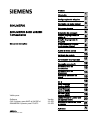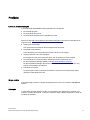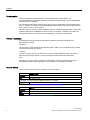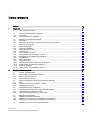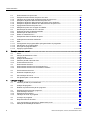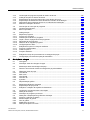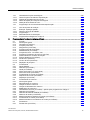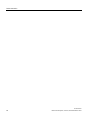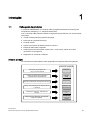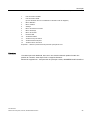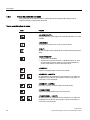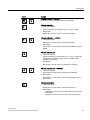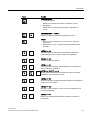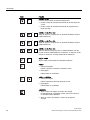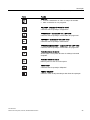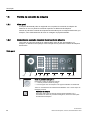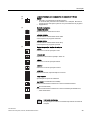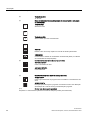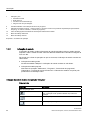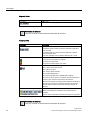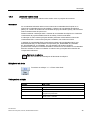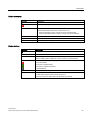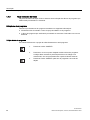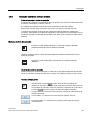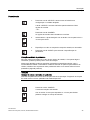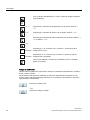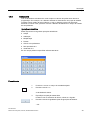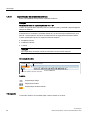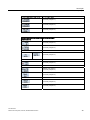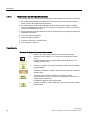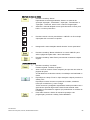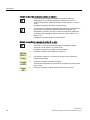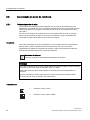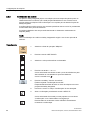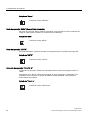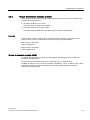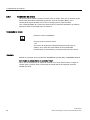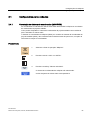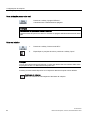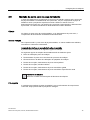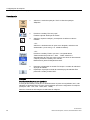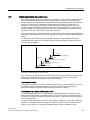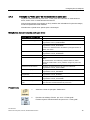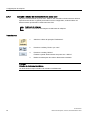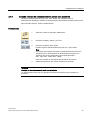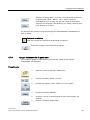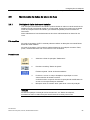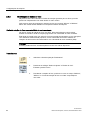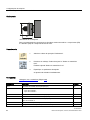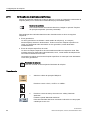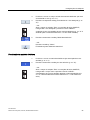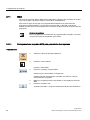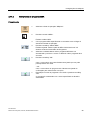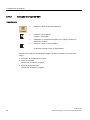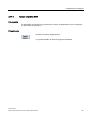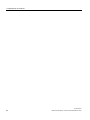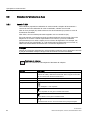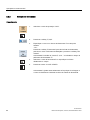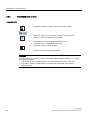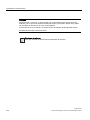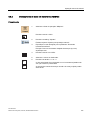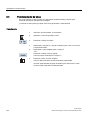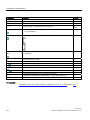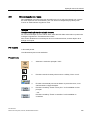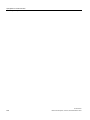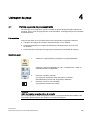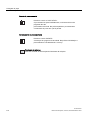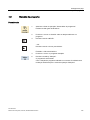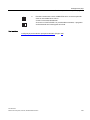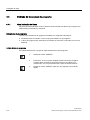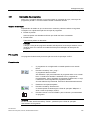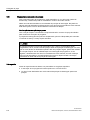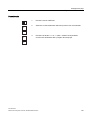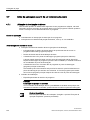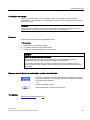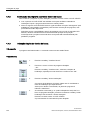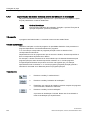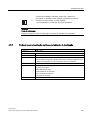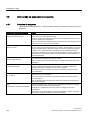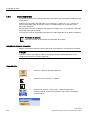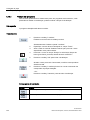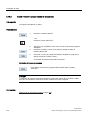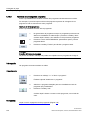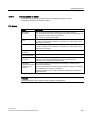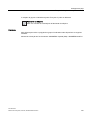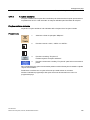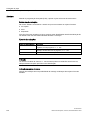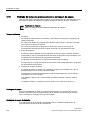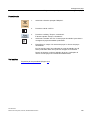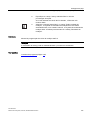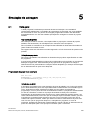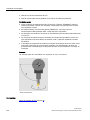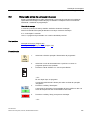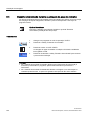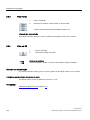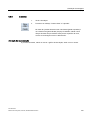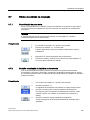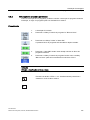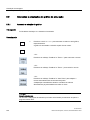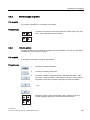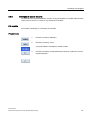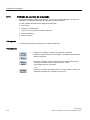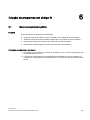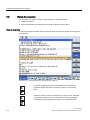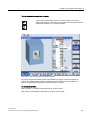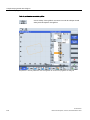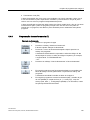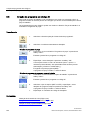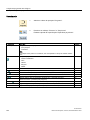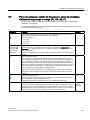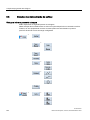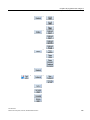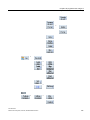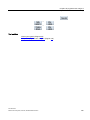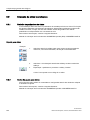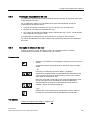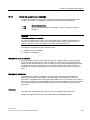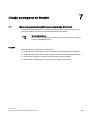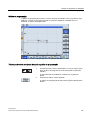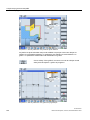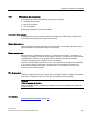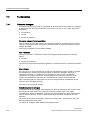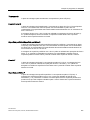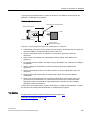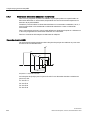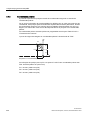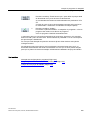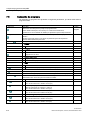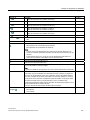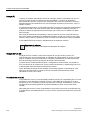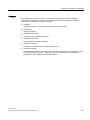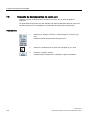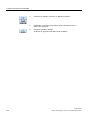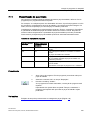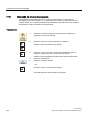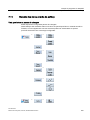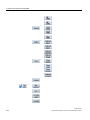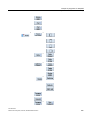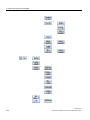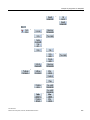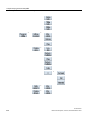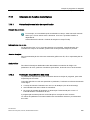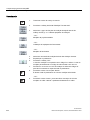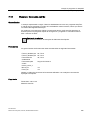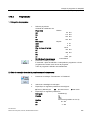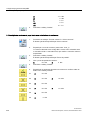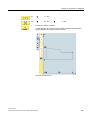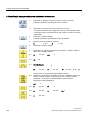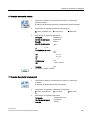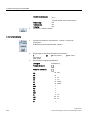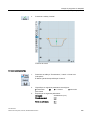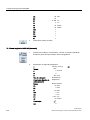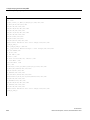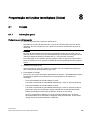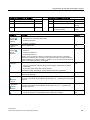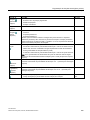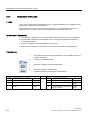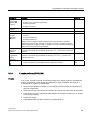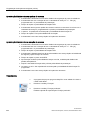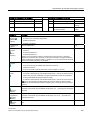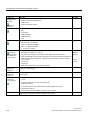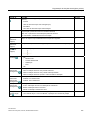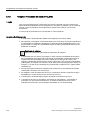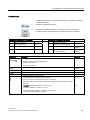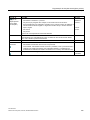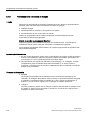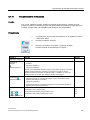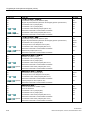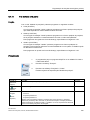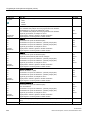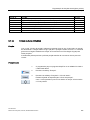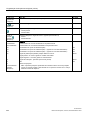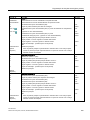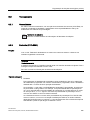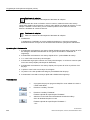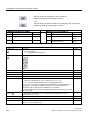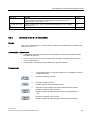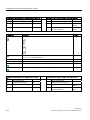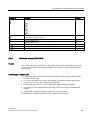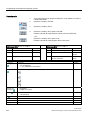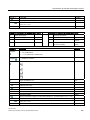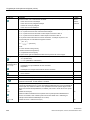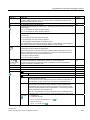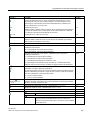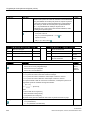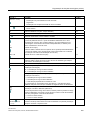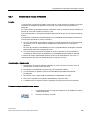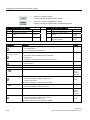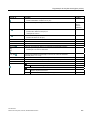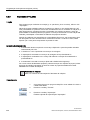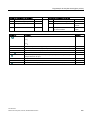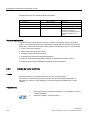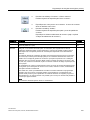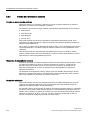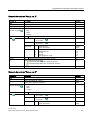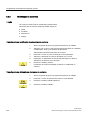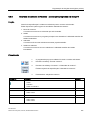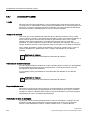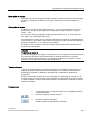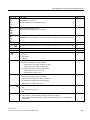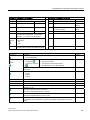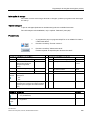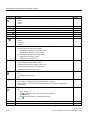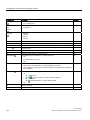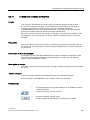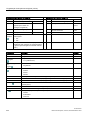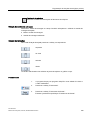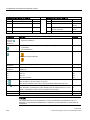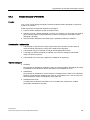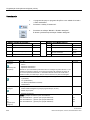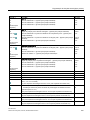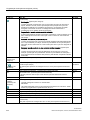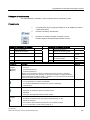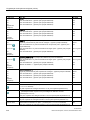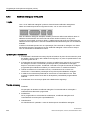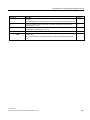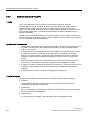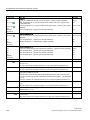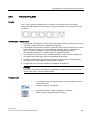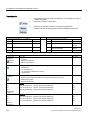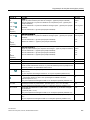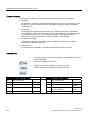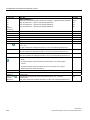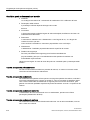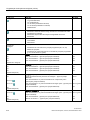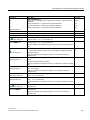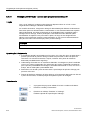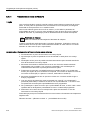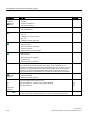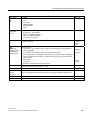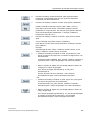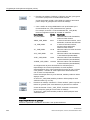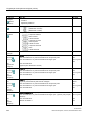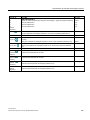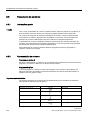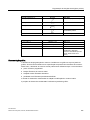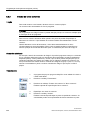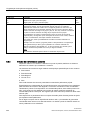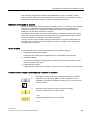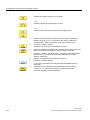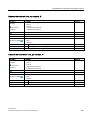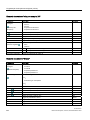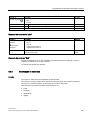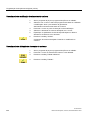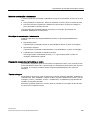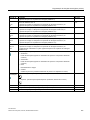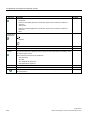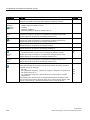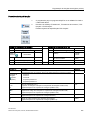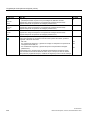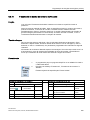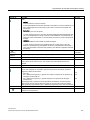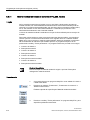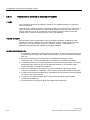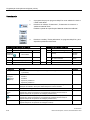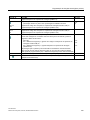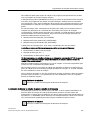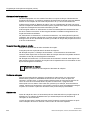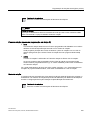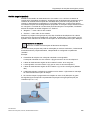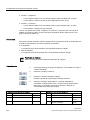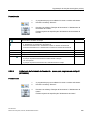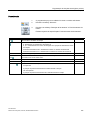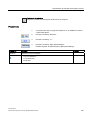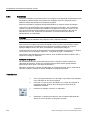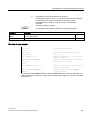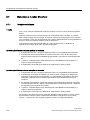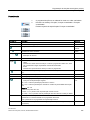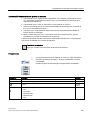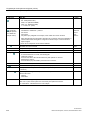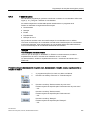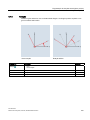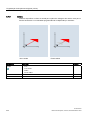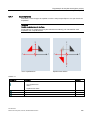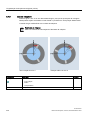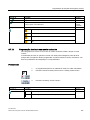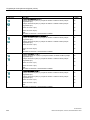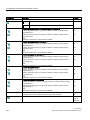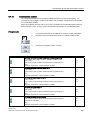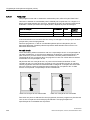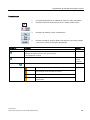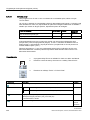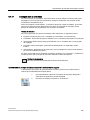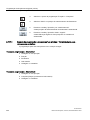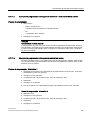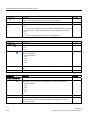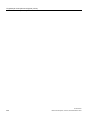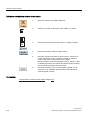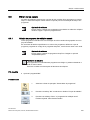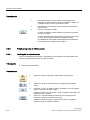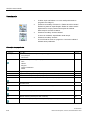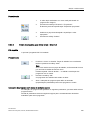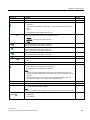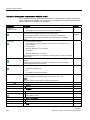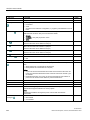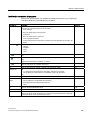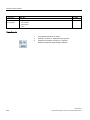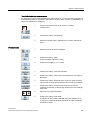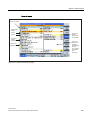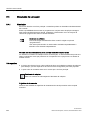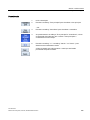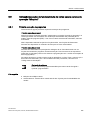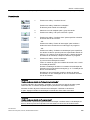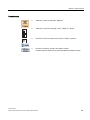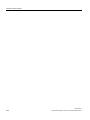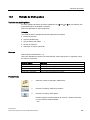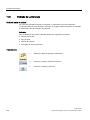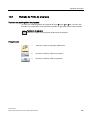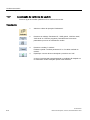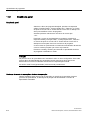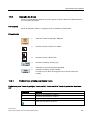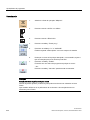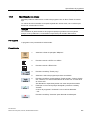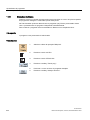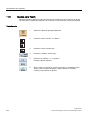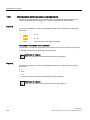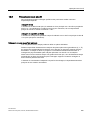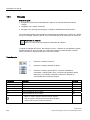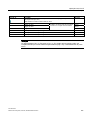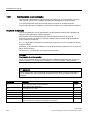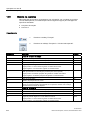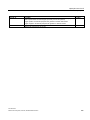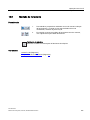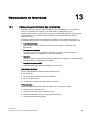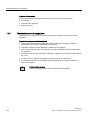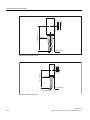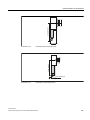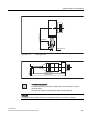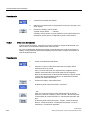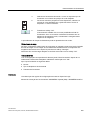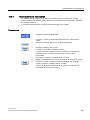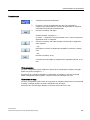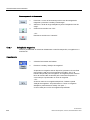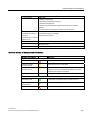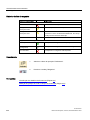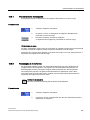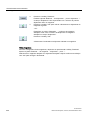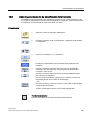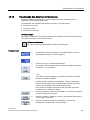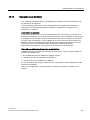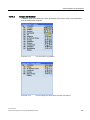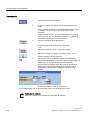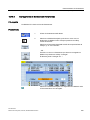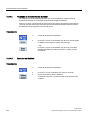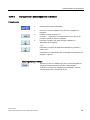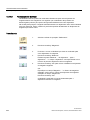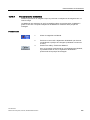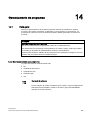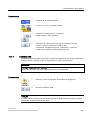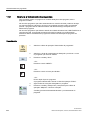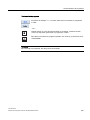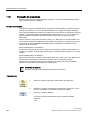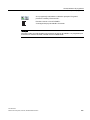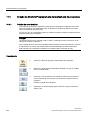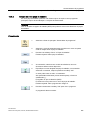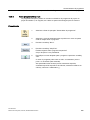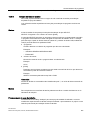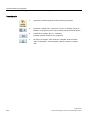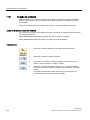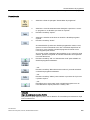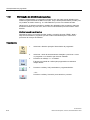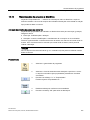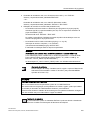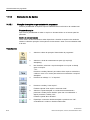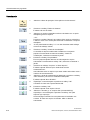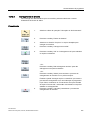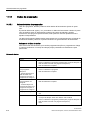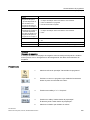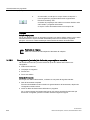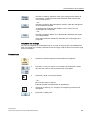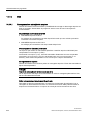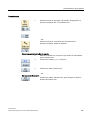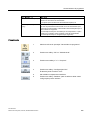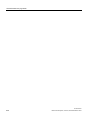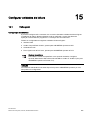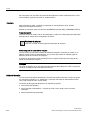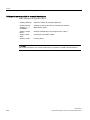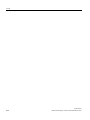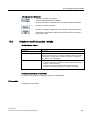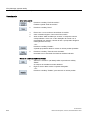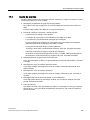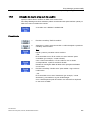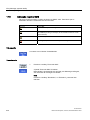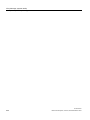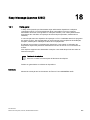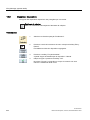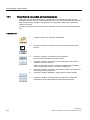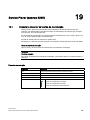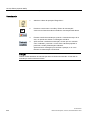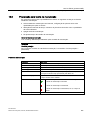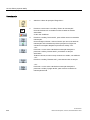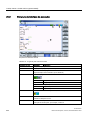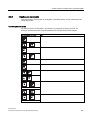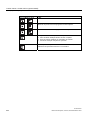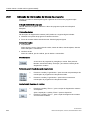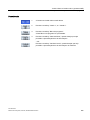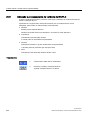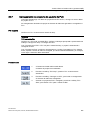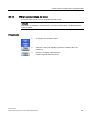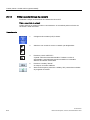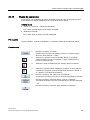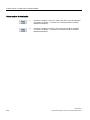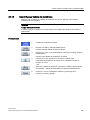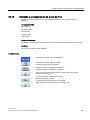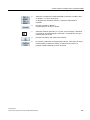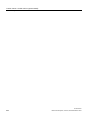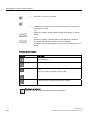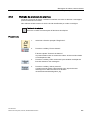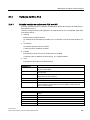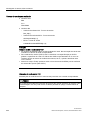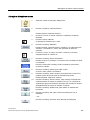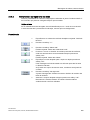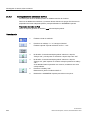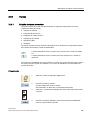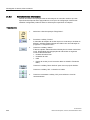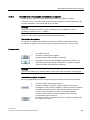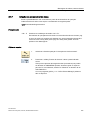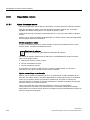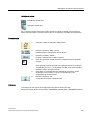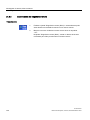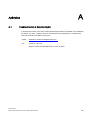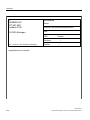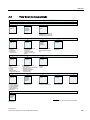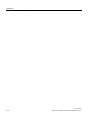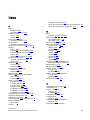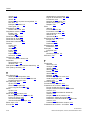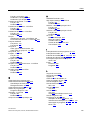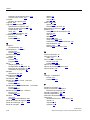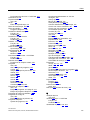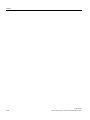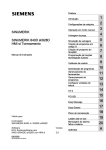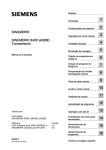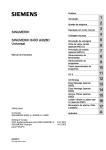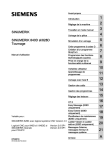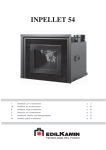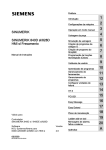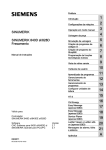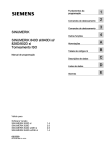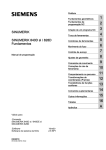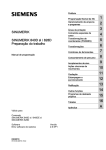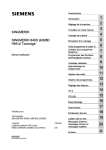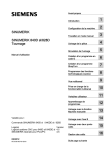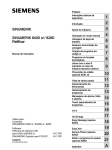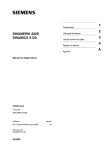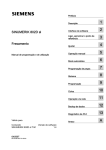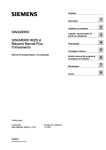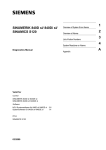Download Manual de instruções, Torneamento - Service, Support
Transcript
Torneamento SINUMERIK SINUMERIK 840D sl/828D Torneamento Manual de instruções Válido para: Software CNC-Software para 840D sl/ 840DE sl SINUMERIK Operate para PCU/PC 03/2010 6FC5398-8CP20-1KA0 Versão 2.6 SP1 2.6 SP1 ___________________ Prefácio 1 ___________________ Introdução 2 ___________________ Configurações da máquina 3 ___________________ Operação em modo manual 4 ___________________ Usinagem da peça ___________________ 5 Simulação de usinagem Criação de programas em ___________________ 6 código G Criação de programa do ___________________ 7 ShopMill Programação de funções ___________________ 8 tecnológicas (Ciclos) ___________________ 9 Auxílio à vários canais ___________________ 10 Variáveis de usuário ___________________ 11 Aprendizado de programas ___________________ 12 Operação com eixo B Gerenciamento de ___________________ 13 ferramentas Gerenciamento de ___________________ 14 programas Configurar unidades de ___________________ 15 leitura ___________________ 16 HT 8 Easy Message ___________________ 17 (apenas 828D) Easy Message ___________________ 18 (apenas 828D) Service Planer ___________________ 19 (apenas 828D) Ladder Viewer e Ladder add___________________ 20 on (apenas 828D) Mensagens de alarme, falha ___________________ 21 e sistema ___________________ A Apêndice Informações jurídicas Informações jurídicas Conceito de aviso Este manual contém instruções que devem ser observadas para sua própria segurança e também para evitar danos materiais. As instruções que servem para sua própria segurança são sinalizadas por um símbolo de alerta, as instruções que se referem apenas à danos materiais não são acompanhadas deste símbolo de alerta. Dependendo do nível de perigo, as advertências são apresentadas como segue, em ordem decrescente de gravidade. PERIGO significa que haverá caso de morte ou lesões graves, caso as medidas de segurança correspondentes não forem tomadas. AVISO significa que haverá caso de morte ou lesões graves, caso as medidas de segurança correspondentes não forem tomadas. CUIDADO acompanhado do símbolo de alerta, indica um perigo iminente que pode resultar em lesões leves, caso as medidas de segurança correspondentes não forem tomadas. CUIDADO não acompanhado do símbolo de alerta, significa que podem ocorrer danos materiais, caso as medidas de segurança correspondentes não forem tomadas. ATENÇÃO significa que pode ocorrer um resultado ou um estado indesejados, caso a instrução correspondente não for observada. Ao aparecerem vários níveis de perigo, sempre será utilizada a advertência de nível mais alto de gravidade. Quando é apresentada uma advertência acompanhada de um símbolo de alerta relativamente a danos pessoais, esta mesma também pode vir adicionada de uma advertência relativa a danos materiais. Pessoal qualificado O produto/sistema, ao qual esta documentação se refere, só pode ser manuseado por pessoal qualificado para a respectiva definição de tarefas e respeitando a documentação correspondente a esta definição de tarefas, em especial as indicações de segurança e avisos apresentados. Graças à sua formação e experiência, o pessoal qualificado é capaz de reconhecer os riscos do manuseamento destes produtos/sistemas e de evitar possíveis perigos. Utilização dos produtos Siemens em conformidade com as especificações Tenha atenção ao seguinte: AVISO Os produtos da Siemens só podem ser utilizados para as aplicações especificadas no catálogo e na respetiva documentação técnica. Se forem utilizados produtos e componentes de outros fornecedores, estes têm de ser recomendados ou autorizados pela Siemens. Para garantir um funcionamento em segurança e correto dos produtos é essencial proceder corretamente ao transporte, armazenamento, posicionamento, instalação, montagem, colocação em funcionamento, operação e manutenção. Devem-se respeitar as condições ambiente autorizadas e observar as indicações nas respetivas documentações. Marcas Todas denominações marcadas pelo símbolo de propriedade autoral ® são marcas registradas da Siemens AG. As demais denominações nesta publicação podem ser marcas em que os direitos de proprietário podem ser violados, quando usadas em próprio benefício, por terceiros. Exclusão de responsabilidade Nós revisamos o conteúdo desta documentação quanto a sua coerência com o hardware e o software descritos. Mesmo assim ainda podem existir diferenças e nós não podemos garantir a total conformidade. As informações contidas neste documento são revisadas regularmente e as correções necessárias estarão presentes na próxima edição. Siemens AG Industry Sector Postfach 48 48 90026 NÜRNBERG ALEMANHA N.º de encomenda de documento: 6FC5398-8CP20-1KA0 Ⓟ 08/2010 Copyright © Siemens AG 2010. Sujeito a modificações sem aviso prévio Prefácio Estrutura da documentação A documentação SINUMERIK está organizada em 3 categorias: ● Documentação geral ● Documentação do usuário ● Documentação do fabricante e assistência técnica Através do link http://www.siemens.com/motioncontrol/docu encontra-se informações do seguinte tema: ● Ordering documentation Aqui encontra-se uma lista da documentação atual impressa. ● Download documentation Links adicionais para o download de arquivos de Service & Support. ● (Online) research in the documentation Informações do DOConCD e acesso direto aos documentos no DOConWEB. ● Documentação do conteúdo básico individual Siemens organizado com o My Documentation Manager (MDM), vide http://www.siemens.com/mdm My Documentation Manager lhe oferece uma série de características para criar sua própria documentação de máquina. ● Treinamentos e FAQs As informações sobre o treinamento oferecido e sobre as FAQ's (frequently asked questions) estão disponíveis em: Grupo destino A documentação presente é dirigida à operadores de tornos com Software SINUMERIK operate. Aplicação O manual de operação ajuda o usuário a se familiarizar aos elementos e comandos do controle. Guiado pelo manual, o usuário é capaz de reagir à falhas específicas e tomar as medidas apropriadas. Torneamento Manual de instruções, 03/2010, 6FC5398-8CP20-1KA0 3 Prefácio Versão padrão Esta documentação apenas descreve a funcionalidade da versão padrão. As complementações e alterações realizadas pelo fabricante da máquina, são documentadas pelo fabricante da máquina. No comando podem existir outras funções que não foram explicadas nesta documentação. Isso, no entanto, não implica nenhuma obrigação destas funções serem fornecidas com um novo controle ou em caso de serviço. Da mesma forma, devido à grande variedade de itens, esta documentação não compreende todas as informações detalhadas de todos os tipos de produto, e também não podem ser considerados todos os casos possíveis de instalação, operação e manutenção. Termos e definições O significado de alguns termos fundamentais utilizados nesta documentação são especificados a seguir. Programa Um programa é uma seqüência de instruções para o CNC, que se combinam para produzir uma peça específica na máquina. Contorno O termo contorno refere-se ao formato de uma peça. Mais especificamente, se refere à parte do programa que define o contorno da peça incluindo elementos individuais. Ciclo Um ciclo, como por exemplo o ciclo de rosqueamento, é uma subrotina fornecida pelo SINUMERIK Operate para realização de uma operação de usinagem repetitiva. Suporte técnico Para questões técnicas entre em contato com nosso Hotline: Europa / África Telefone +49 180 5050 222 Fax +49 180 5050 223 0,14 €/Min. na rede fixa alemã, telefonia móvel máx. 0,42 €/Min. Internet http://www.siemens.com/automation/support-request América 4 Telefone +1 423 262 2522 Fax: +1 423 262 2200 E-Mail mailto:[email protected] Torneamento Manual de instruções, 03/2010, 6FC5398-8CP20-1KA0 Prefácio Ásia / Pacífico Telefone +86 1064 719 990 Fax: +86 1064 747 474 E-Mail mailto:[email protected] Indicação Os números de telefone para suporte técnico de cada país estão disponíveis na Internet: http://www.automation.siemens.com/partner Dúvidas sobre Em caso de dúvidas sobre documentação (reclamações, correções) favor encaminhar Fax ou E-Mail ao seguinte endereço: Fax +49 9131- 98 2176 E-Mail mailto:[email protected] O modelo de fax se encontra no anexo do documento. Endereço na Internet http://www.siemens.com/motioncontrol Torneamento Manual de instruções, 03/2010, 6FC5398-8CP20-1KA0 5 Prefácio 6 Torneamento Manual de instruções, 03/2010, 6FC5398-8CP20-1KA0 Índice remissivo Prefácio ..................................................................................................................................................... 3 1 2 Introdução................................................................................................................................................ 19 1.1 Visão geral de produtos ...............................................................................................................19 1.2 1.2.1 1.2.2 Parte frontal do painel de comando.............................................................................................20 Vista geral ....................................................................................................................................20 Teclas do painel de operação......................................................................................................22 1.3 1.3.1 1.3.2 Painéis de comando de máquina ................................................................................................28 Vista geral ....................................................................................................................................28 Elementos de operação do painel de comando da máquina ......................................................28 1.4 1.4.1 1.4.2 1.4.3 1.4.4 1.4.5 1.4.6 1.4.7 1.4.8 1.4.9 1.4.10 1.4.11 1.4.12 1.4.13 1.4.14 Interface de operação ..................................................................................................................31 Estrutura das telas .......................................................................................................................31 Indicação de estado.....................................................................................................................32 Janela de valores reais ................................................................................................................35 Janela T,F,S.................................................................................................................................36 Atual indicação de bloco ..............................................................................................................38 Operação através de softkeys e teclas........................................................................................39 Especificação ou seleção de parâmetros ....................................................................................40 Calculadora ..................................................................................................................................43 Menu de contexto ........................................................................................................................44 Operação Touch ..........................................................................................................................45 Mudança de idioma da interface de operação.............................................................................45 Especificação de caracteres asiáticos.........................................................................................46 Níveis de proteção .......................................................................................................................48 Ajuda Online no SINUMERIK Operate ........................................................................................50 Configurações da máquina ...................................................................................................................... 53 2.1 Ligação e desligamento ...............................................................................................................53 2.2 2.2.1 2.2.2 Aproximação do ponto de referência...........................................................................................54 Referenciamento do eixo .............................................................................................................54 Confirmação do usuário...............................................................................................................56 2.3 2.3.1 2.3.2 2.3.3 Modos de operação e grupos de modos de operação ................................................................57 Geral ............................................................................................................................................57 Grupos de modos de operação e canais.....................................................................................59 Comutação de canais ..................................................................................................................60 2.4 2.4.1 2.4.2 2.4.3 Configurações para a máquina....................................................................................................61 Comutação do sistema de coordenadas (MCS/WCS) ................................................................61 Comutação de unidade de medida..............................................................................................62 Definição do deslocamento de ponto zero ..................................................................................63 2.5 2.5.1 2.5.2 2.5.3 Medição de ferramenta ................................................................................................................65 Medição manual da ferramenta ...................................................................................................65 Medição de ferramenta com apalpador de ferramentas..............................................................67 Calibração do apalpador de medição de ferramentas.................................................................69 2.6 Medição do ponto zero da peça de trabalho ...............................................................................71 Torneamento Manual de instruções, 03/2010, 6FC5398-8CP20-1KA0 7 Índice remissivo 3 4 8 2.7 2.7.1 2.7.2 2.7.3 2.7.4 2.7.5 2.7.6 2.7.7 Deslocamentos de ponto zero .................................................................................................... 73 Exibição do deslocamento de ponto zero ativo .......................................................................... 74 Indicação da "Visão geral" de deslocamento de ponto zero ...................................................... 75 Exibição e edição de deslocamento de ponto zero .................................................................... 76 Exibição e edição de deslocamentos de pontos zero ajustáveis................................................ 77 Exibição e edição de detalhes dos deslocamentos de ponto zero............................................. 78 Apagar deslocamento de ponto zero .......................................................................................... 79 Medição do ponto zero da peça de trabalho............................................................................... 80 2.8 2.8.1 2.8.2 2.8.3 Monitoração de dados de eixo e de fuso .................................................................................... 81 Definição do limite da área de trabalho ...................................................................................... 81 Modificação de dados do fuso .................................................................................................... 82 Dados do mandril do fuso ........................................................................................................... 83 2.9 Exibição das listas de dados de ajuste ....................................................................................... 85 2.10 Atribuição de manivelas eletrônicas ........................................................................................... 86 2.11 2.11.1 2.11.2 2.11.3 2.11.4 MDA ............................................................................................................................................ 88 Carregamento de programa MDA pelo gerenciador de programas ........................................... 88 Salvamento do programa MDA................................................................................................... 89 Execução do programa MDA ...................................................................................................... 90 Apagar programa MDA ............................................................................................................... 91 Operação em modo manual .................................................................................................................... 93 3.1 Geral............................................................................................................................................ 93 3.2 3.2.1 3.2.2 3.2.3 3.2.4 Seleção de ferramenta e fuso ..................................................................................................... 94 Janela T,S,M ............................................................................................................................... 94 Seleção de ferramenta................................................................................................................ 96 Partida e parada manual do fuso................................................................................................ 97 Posicionamento do fuso.............................................................................................................. 98 3.3 3.3.1 3.3.2 Deslocamento de eixos............................................................................................................... 99 Deslocamento de eixos em incrementos fixos............................................................................ 99 Deslocamento de eixos em incrementos variáveis................................................................... 101 3.4 Posicionamento de eixos .......................................................................................................... 102 3.5 Desbaste simples da peça ........................................................................................................ 103 3.6 Sincronização de rosca............................................................................................................. 105 3.7 Pré-ajustes para o modo manual.............................................................................................. 107 Usinagem da peça................................................................................................................................. 109 4.1 Partida e parada do processamento......................................................................................... 109 4.2 Seleção de programa................................................................................................................ 111 4.3 Realizar a primeira execução do programa .............................................................................. 112 4.4 4.4.1 4.4.2 4.4.3 Exibição do bloco atual do programa........................................................................................ 114 Atual indicação de bloco ........................................................................................................... 114 Exibição do bloco básico........................................................................................................... 115 Indicação do nível de programa................................................................................................ 116 4.5 Correção do programa .............................................................................................................. 117 4.6 Reposicionamento de eixos ...................................................................................................... 118 4.7 4.7.1 Início da usinagem a partir de um determinado ponto ............................................................. 120 Utilização da localização de blocos .......................................................................................... 120 Torneamento Manual de instruções, 03/2010, 6FC5398-8CP20-1KA0 Índice remissivo 5 4.7.2 4.7.3 4.7.4 4.7.5 4.7.6 4.7.7 Continuação do programa a partid do destino de busca...........................................................122 Indicação simples do destino da busca .....................................................................................122 Especificação do ponto de interrupção como destino de busca ...............................................123 Especificação de destino de busca através do indicador de localização..................................124 Parâmetros para localização de blocos no indicador de localização ........................................125 Modo de localização de blocos..................................................................................................126 4.8 4.8.1 4.8.2 Intervenção na execução do programa .....................................................................................128 Controles de programa ..............................................................................................................128 Blocos suprimidos......................................................................................................................130 4.9 Sobregravação...........................................................................................................................131 4.10 4.10.1 4.10.2 4.10.3 4.10.4 4.10.5 4.10.6 Edição de programa...................................................................................................................133 Procura em programa ................................................................................................................134 Substituição de textos no programa ..........................................................................................135 Copiar / inserir / apagar blocos de programas...........................................................................136 Renumeração de programa .......................................................................................................137 Abertura de um segundo programa...........................................................................................138 Configurações do editor.............................................................................................................139 4.11 4.11.1 4.11.2 4.11.3 Exibição de funções G e funções auxiliares ..............................................................................141 Funções G selecionadas ...........................................................................................................141 Todas funções G........................................................................................................................144 Funções auxiliares .....................................................................................................................145 4.12 Exibição do tempo de processamento e contagem de peças ...................................................148 4.13 Configuração para modo de operação automático....................................................................150 Simulação de usinagem ........................................................................................................................ 153 5.1 Vista geral ..................................................................................................................................153 5.2 Simulação antes da usinagem da peça.....................................................................................157 5.3 Monitoração antes da usinagem da peça..................................................................................159 5.4 Desenho sincronizado durante a usinagem da peça de trabalho .............................................160 5.5 5.5.1 5.5.2 5.5.3 5.5.4 5.5.5 Diferentes vistas da peça...........................................................................................................161 Vista lateral ................................................................................................................................161 Meio-corte ..................................................................................................................................161 Vista frontal ................................................................................................................................162 Vista em 3D................................................................................................................................162 2 janelas.....................................................................................................................................163 5.6 Representação gráfica...............................................................................................................164 5.7 5.7.1 5.7.2 Edição da exibição de simulação ..............................................................................................165 Especificação de peça bruta......................................................................................................165 Exibição e ocultação da trajetória da ferramenta ......................................................................165 5.8 5.8.1 5.8.2 Controle do programa durante a simulação ..............................................................................166 Alteração do avanço ..................................................................................................................166 Simulação do programa por blocos ...........................................................................................167 5.9 5.9.1 5.9.2 5.9.3 5.9.4 5.9.5 Alterações e adaptações do gráfico de simulação ....................................................................168 Aumento e redução do gráfico...................................................................................................168 Movimentação do gráfico...........................................................................................................169 Giro do gráfico............................................................................................................................169 Modificação do recorte...............................................................................................................170 Definição de planos de corte .....................................................................................................171 Torneamento Manual de instruções, 03/2010, 6FC5398-8CP20-1KA0 9 Índice remissivo 5.10 6 7 10 Exibição de alarmes de simulação ........................................................................................... 172 Criação de programas em código G ...................................................................................................... 173 6.1 Guia de programação gráfico.................................................................................................... 173 6.2 Vistas do programa ................................................................................................................... 174 6.3 Estrutura do programa .............................................................................................................. 177 6.4 6.4.1 6.4.2 6.4.3 Fundamentos ............................................................................................................................ 178 Planos de usinagem.................................................................................................................. 178 Atuais planos em ciclos e telas de especificação ..................................................................... 178 Programação de uma ferramenta (T) ....................................................................................... 179 6.5 Criação de programa em código G........................................................................................... 180 6.6 6.6.1 Especificações da peça bruta ................................................................................................... 181 Função ...................................................................................................................................... 181 6.7 Plano de usinagem, sentido de fresamento, plano de retrocesso, distância de segurança e avanço (PL, RP, SC, F).......................................................................................................... 183 6.8 Seleção dos ciclos através de softkey ...................................................................................... 184 6.9 6.9.1 6.9.2 6.9.3 6.9.4 6.9.5 Chamada de ciclos tecnológicos .............................................................................................. 190 Omissão de parâmetros de ciclos............................................................................................. 190 Dados de ajuste para ciclos ...................................................................................................... 190 Verificação de parâmetros de ciclo........................................................................................... 191 Alteração da chamada de ciclo................................................................................................. 191 Outras funções nas telas de especificação .............................................................................. 192 6.10 Ciclo de suporte de medição .................................................................................................... 193 Criação de programa do ShopMill ......................................................................................................... 195 7.1 Guia de programação gráfico para programas ShopTurn ........................................................ 195 7.2 Vistas do programa ................................................................................................................... 196 7.3 Estrutura do programa .............................................................................................................. 199 7.4 7.4.1 7.4.2 7.4.3 7.4.4 7.4.5 Fundamentos ............................................................................................................................ 200 Planos de usinagem.................................................................................................................. 200 Aproximação/afastamento no ciclo de usinagem ..................................................................... 202 Sistema de dimensões absoluto e incremental ........................................................................ 204 Coordenadas polares................................................................................................................ 206 Especificação de dimensão de ajuste....................................................................................... 207 7.5 Criação de programa ShopTurn ............................................................................................... 208 7.6 Cabeçalho do programa............................................................................................................ 210 7.7 Criação de blocos de programa................................................................................................ 212 7.8 Ferramenta, valor de correção, avanço e rotação do fuso (T, D, F, S, V)................................ 213 7.9 Chamada de deslocamentos de ponto zero ............................................................................. 216 7.10 Repetição de blocos de programa ............................................................................................ 217 7.11 Especificação de quantidade .................................................................................................... 219 7.12 Alteração de blocos de programa ............................................................................................. 220 7.13 Alteração da configuração do programa................................................................................... 221 7.14 Seleção dos ciclos através de softkey ...................................................................................... 223 Torneamento Manual de instruções, 03/2010, 6FC5398-8CP20-1KA0 Índice remissivo 8 7.15 7.15.1 7.15.2 7.15.3 7.15.4 Chamada de funções tecnológicas............................................................................................229 Outras funções nas telas de especificação ...............................................................................229 Verificação de parâmetros dos ciclos ........................................................................................229 Dados de ajuste para funções tecnológicas ..............................................................................230 Alteração da chamada de ciclo..................................................................................................230 7.16 Programação de ciclo de afastamento/aproximação.................................................................231 7.17 Ciclo de suporte de medição .....................................................................................................233 7.18 7.18.1 7.18.2 7.18.3 7.18.4 Exemplo: Operação padrão .......................................................................................................235 Desenho da peça de trabalho....................................................................................................236 Programação..............................................................................................................................237 Resultados/teste de simulação ..................................................................................................250 Programa de usinagem em código G ........................................................................................252 Programação de funções tecnológicas (Ciclos) ..................................................................................... 255 8.1 8.1.1 8.1.2 8.1.3 8.1.4 8.1.5 8.1.6 8.1.7 8.1.8 8.1.9 8.1.10 8.1.11 8.1.12 8.1.13 Furação ......................................................................................................................................255 Informações gerais ....................................................................................................................255 Centragem (CYCLE81)..............................................................................................................256 Furação (CYCLE82) ..................................................................................................................258 Alargamento (CYCLE85) ...........................................................................................................260 Furação profunda (CYCLE83) ...................................................................................................261 Mandrilamento (CYCLE86)........................................................................................................265 Furação de rosca - CYCLE84, 840............................................................................................267 Furação e Fresamento de rosca (CYCLE78) ............................................................................272 Posicionamento e modelos de furação......................................................................................276 Posição aleatória (CYCLE802) ..................................................................................................277 Fila de furos (HOLES1)..............................................................................................................279 Círculo de furos (HOLES2) ........................................................................................................281 Repetição de posições...............................................................................................................284 8.2 8.2.1 8.2.2 8.2.3 8.2.4 8.2.5 8.2.6 8.2.7 8.2.8 Torneamento..............................................................................................................................285 Generalidades............................................................................................................................285 Desbaste (CYCLE951) ..............................................................................................................285 Canal (CYCLE930) ....................................................................................................................288 Alívios de forma E e F (CICLO940) ...........................................................................................291 Alívios de roscas (CICLO940) ...................................................................................................293 Torneamento de roscas (CYCLE99) .........................................................................................296 Seqüência de roscas (CYCLE98) ..............................................................................................305 Separação (CYCLE92) ..............................................................................................................308 8.3 8.3.1 8.3.2 8.3.3 8.3.4 8.3.5 8.3.6 8.3.7 8.3.8 8.3.9 8.3.10 8.3.11 8.3.12 Torneamento de contorno..........................................................................................................310 Informações gerais ....................................................................................................................310 Representação do contorno.......................................................................................................311 Criação de novos contornos ......................................................................................................312 Criação de elementos de contorno............................................................................................314 Modificação de contornos ..........................................................................................................320 Chamada de contorno (CYCLE62) - apenas para programas em código G.............................321 Desbaste (CYCLE952) ..............................................................................................................322 Desbaste de material residual (CYCLE952)..............................................................................326 Abertura de canais (CYCLE952) ...............................................................................................328 Material residual na abertura de canais (CYCLE952) ...............................................................331 Torneamento de canais (CYCLE952)........................................................................................333 Material residual no torneamento de canais (CYCLE952) ........................................................336 8.4 8.4.1 Fresamento ................................................................................................................................338 Faceamento (CYCLE61)............................................................................................................338 Torneamento Manual de instruções, 03/2010, 6FC5398-8CP20-1KA0 11 Índice remissivo 8.4.2 8.4.3 8.4.4 8.4.5 8.4.6 8.4.7 8.4.8 8.4.9 8.4.10 8.4.11 8.4.12 Bolsão retangular (POCKET3).................................................................................................. 341 Bolsão circular (POCKET4) ...................................................................................................... 345 Saliência retangular (CYCLE76)............................................................................................... 350 Saliência circular (CYCLE77).................................................................................................... 354 Poliedro (CYCLE79).................................................................................................................. 357 Ranhura longitudinal (SLOT1) .................................................................................................. 359 Ranhura circular (SLOT2) ......................................................................................................... 363 Ranhura aberta (CYCLE899).................................................................................................... 367 Oblongo (LONGHOLE) - apenas para programas em código G .............................................. 374 Fresamento de rosca (CYCLE70)............................................................................................. 376 Gravação (CYCLE60) ............................................................................................................... 380 8.5 8.5.1 8.5.2 8.5.3 8.5.4 8.5.5 8.5.6 8.5.7 8.5.8 8.5.9 8.5.10 8.5.11 8.5.12 8.5.13 Fresamento de contorno ........................................................................................................... 386 Informações gerais.................................................................................................................... 386 Representação do contorno...................................................................................................... 386 Criação de novos contornos ..................................................................................................... 388 Criação de elementos de contorno ........................................................................................... 390 Modificação de contornos ......................................................................................................... 395 Chamada de contorno (CYCLE62) - apenas para programas em código G............................ 397 Fresamento de percurso (CYCLE72) ....................................................................................... 398 Bolsão de contorno/saliência de contorno (CYCLE63/64) ....................................................... 403 Pré-furação do bolsão de contorno (CYCLE64) ....................................................................... 404 Fresamento de bolsão de contorno (CYCLE63)....................................................................... 409 Material residual no bolsão de contorno (CYCLE63, Opção)................................................... 412 Fresamento de saliência de contorno (CYCLE63) ................................................................... 414 Material residual na saliência de contorno (CYCLE63, Opção) ............................................... 417 8.6 8.6.1 8.6.2 8.6.2.1 8.6.2.3 8.6.3 8.6.4 Mais ciclos e funções ................................................................................................................ 420 Rotação de plano/ferramenta (CYCLE800) .............................................................................. 420 Rotação de ferramenta (CYCLE800)........................................................................................ 428 Alinhamento de ferramenta de torneamento - apenas para programas em código G (CYCLE800).............................................................................................................................. 428 Alinhamento de ferramenta de fresamento - apenas para programas em código G (CYCLE800).............................................................................................................................. 429 Utilização de fresa - apenas para programas em código G (CYCLE800)................................ 430 Ajustes High Speed (CYCLE832) ............................................................................................. 432 Subrotinas ................................................................................................................................. 434 8.7 8.7.1 8.7.2 8.7.3 8.7.4 8.7.5 8.7.6 8.7.7 8.7.8 8.7.9 8.7.10 8.7.11 8.7.12 8.7.13 8.7.14 8.7.15 8.7.16 8.7.17 Mais ciclos e funções ShopTurn ............................................................................................... 436 Furação centralizada................................................................................................................. 436 Rosca centralizada.................................................................................................................... 438 Transformações ........................................................................................................................ 441 Deslocamento ........................................................................................................................... 442 Rotação ..................................................................................................................................... 443 Escala........................................................................................................................................ 444 Espelhamento ........................................................................................................................... 445 Eixo de rotação C...................................................................................................................... 446 Usinagem reta e circular ........................................................................................................... 447 Seleção de ferramenta e plano de usinagem ........................................................................... 448 Programação de reta ................................................................................................................ 449 Programação de círculo com centro conhecido........................................................................ 451 Programação de círculo com raio conhecido............................................................................ 453 Coordenadas polares................................................................................................................ 455 Reta polar.................................................................................................................................. 456 Círculo polar.............................................................................................................................. 458 Usinagem com o contrafuso ..................................................................................................... 459 8.6.2.2 12 Torneamento Manual de instruções, 03/2010, 6FC5398-8CP20-1KA0 Índice remissivo 8.7.17.1 Exemplo de programação: Usinagem no fuso principal - Transferência da peça Usinagem no contrafuso ............................................................................................................460 8.7.17.2 Exemplo de programação: Usinagem no contrafuso - sem transferência anterior ...................461 8.7.17.3 Exemplo de programação: Usinagem de material em barras ...................................................461 8.7.17.4 Parâmetros do contrafuso..........................................................................................................462 9 10 11 Auxílio à vários canais ........................................................................................................................... 467 9.1 Trabalho com vários canais .......................................................................................................467 9.2 9.2.1 9.2.2 Vista de vários canais ................................................................................................................468 Vista de vários canais na área de operação "Máquina" ............................................................468 Configuração da vista de vários canais .....................................................................................471 9.3 9.3.1 9.3.2 9.3.3 9.3.3.1 9.3.3.2 9.3.3.3 9.3.3.4 9.3.4 9.3.5 Editor vários canais....................................................................................................................473 Criação de programa de múltiplos canais .................................................................................473 Especificação dos dados de múltiplos canais ...........................................................................474 Edição programa de vários canais.............................................................................................476 Modificação de lista de tarefas ..................................................................................................476 Editor de códigos G para vários canais .....................................................................................477 Edição de programa para vários canais - ShopTurn .................................................................479 Criação de bloco agrupado de programa ..................................................................................487 Sincronização de programas .....................................................................................................489 Otimização do tempo de processamento ..................................................................................492 9.4 9.4.1 9.4.2 Simulação de usinagem.............................................................................................................494 Simulação ..................................................................................................................................494 Diferentes vistas da peça de trabalho no suporte para múltiplos canais ..................................496 9.5 9.5.1 9.5.2 Indicação/operação da funcionalidade de vários canais na área de operação "Máquina" .......497 Primeira execução de programas ..............................................................................................497 Localização de blocos e controle de programa .........................................................................498 9.6 Ajuste a função de múltiplos canais ..........................................................................................500 Variáveis de usuário .............................................................................................................................. 503 10.1 Visão geral .................................................................................................................................503 10.2 Parâmetros R .............................................................................................................................504 10.3 Exibição de GUDs globais .........................................................................................................505 10.4 Exibição de GUDs de canal .......................................................................................................507 10.5 Exibição de LUDs locais ............................................................................................................508 10.6 Exibição de PUDs de programa.................................................................................................509 10.7 Localização de variáveis de usuário..........................................................................................510 10.8 Definição e ativação dos dados do usuário ...............................................................................511 Aprendizado de programas.................................................................................................................... 513 11.1 Vista geral ..................................................................................................................................513 11.2 Seqüência geral .........................................................................................................................514 11.3 11.3.1 Inserção de bloco.......................................................................................................................515 Parâmetro de entrada para blocos Teach .................................................................................515 11.4 11.4.1 11.4.2 Teach-in através do Windows....................................................................................................517 Geral ..........................................................................................................................................517 Teach em avanço rápido G0......................................................................................................518 Torneamento Manual de instruções, 03/2010, 6FC5398-8CP20-1KA0 13 Índice remissivo 12 13 14 11.4.3 11.4.4 11.4.5 Teach de reta G1 ...................................................................................................................... 518 Teach de ponto intermediário e de ponto final de círculo CIP.................................................. 519 Aprendizado da A-Spline .......................................................................................................... 519 11.5 Modificação de bloco ................................................................................................................ 521 11.6 Seleção de bloco....................................................................................................................... 522 11.7 Apagar bloco ............................................................................................................................. 523 11.8 Ajustes para Teach ................................................................................................................... 524 Operação com eixo B ............................................................................................................................ 525 12.1 Tornos com eixo B .................................................................................................................... 525 12.2 Alinhamento de ferramenta no torneamento ............................................................................ 528 12.3 Fresamento com eixo B ............................................................................................................ 529 12.4 Rotação ..................................................................................................................................... 530 12.5 Afastamento e aproximação ..................................................................................................... 532 12.6 Modelo de posições .................................................................................................................. 534 12.7 Seleção de ferramenta para o modo manual............................................................................ 536 12.8 Medição de ferramenta ............................................................................................................. 537 Gerenciamento de ferramentas ............................................................................................................. 539 13.1 Listas para gerenciamento das ferramentas............................................................................. 539 13.2 Gerenciamento de magazine .................................................................................................... 540 13.3 Tipos de ferramenta .................................................................................................................. 541 13.4 Dimensões das ferramentas ..................................................................................................... 543 13.5 13.5.1 13.5.2 13.5.3 13.5.4 13.5.5 13.5.6 13.5.7 Lista de ferramentas ................................................................................................................. 548 Outros dados............................................................................................................................. 551 Criar nova ferramenta ............................................................................................................... 552 Medição de ferramenta ............................................................................................................. 554 Gerenciamento de vários cortes ............................................................................................... 555 Eliminação de ferramenta ......................................................................................................... 556 Carregamento e descarregamento da ferramenta ................................................................... 556 Seleção do magazine................................................................................................................ 558 13.6 13.6.1 Desgaste de ferramenta............................................................................................................ 560 Reativação de ferramenta......................................................................................................... 562 13.7 Dados de ferramenta OEM ....................................................................................................... 564 13.8 13.8.1 13.8.2 Magazine................................................................................................................................... 565 Posicionamento do magazine ................................................................................................... 567 Realocação de ferramentas ...................................................................................................... 567 13.9 Lista de gerenciamento de classificação de ferramenta........................................................... 569 13.10 Filtragem das listas do gerenciamento de ferramentas............................................................ 570 13.11 Localização controlada nas listas do gerenciamento de ferramentas...................................... 571 13.12 Visualização dos detalhes da ferramenta ................................................................................. 573 13.13 Alteração de posição de corte ou de tipo de ferramenta .......................................................... 574 13.14 Operação com Multitool ............................................................................................................ 575 Torneamento Manual de instruções, 03/2010, 6FC5398-8CP20-1KA0 Índice remissivo 13.14.1 13.14.2 13.14.3 13.14.4 13.14.5 13.14.6 13.14.7 13.14.8 13.14.9 14 Lista de ferramentas no Multitool...............................................................................................576 Criação de Multitool ...................................................................................................................577 Carregamento do Multitool com ferramentas ............................................................................579 Remoção de ferramentas do Multitool.......................................................................................580 Exclusão de Multitool .................................................................................................................580 Carregamento e descarregamento de Multitool ........................................................................581 Reativação de Multitool..............................................................................................................582 Realocação do Multitool.............................................................................................................584 Posicionamento do Multitool ......................................................................................................585 Gerenciamento de programas ............................................................................................................... 587 14.1 14.1.1 14.1.2 14.1.3 Vista geral ..................................................................................................................................587 Memória do NC ..........................................................................................................................590 Unidade de leitura local .............................................................................................................590 Unidades USB............................................................................................................................591 14.2 Abertura e fechamento de programas .......................................................................................592 14.3 Execução de programas ............................................................................................................594 14.4 14.4.1 14.4.2 14.4.3 14.4.4 14.4.5 14.4.6 14.4.7 Criação de Diretório/Programa/Lista de tarefas/Lista de programas ........................................596 Criação de novo diretório...........................................................................................................596 Criação de nova peça de trabalho.............................................................................................597 Criação de novos programas em código G ...............................................................................598 Novo programa ShopTurn .........................................................................................................599 Criação de um arquivo qualquer................................................................................................600 Criação de lista de tarefas .........................................................................................................601 Criação de lista de programa.....................................................................................................603 14.5 Criação de modelos ...................................................................................................................604 14.6 Exibição do programa na visualização prévia ...........................................................................605 14.7 Seleção de vários diretórios/programas ....................................................................................606 14.8 Cópia e inserção de diretórios/programas.................................................................................608 14.9 Eliminação de diretórios/programas ..........................................................................................610 14.10 Renomeação de arquivos e diretórios .......................................................................................611 14.11 EXTCALL ...................................................................................................................................612 14.12 14.12.1 14.12.2 14.12.3 Salvamento de dados ................................................................................................................614 Geração de arquivo no gerenciador de programas ...................................................................614 Geração de arquivo através da colocação em funcionamento em série...................................615 Carregamento de arquivo ..........................................................................................................617 Dados de preparação ................................................................................................................618 14.13 14.13.1 Salvando dados de preparação .................................................................................................618 14.13.2 Carregamento (entrada) de dados de preparação na memória ................................................620 V24.............................................................................................................................................622 14.14 14.14.1 Carregamento e extração de arquivos ......................................................................................622 14.14.2 Configuração da interface V24 no gerenciador de programas..................................................624 15 16 Configurar unidades de leitura............................................................................................................... 627 15.1 Visão geral .................................................................................................................................627 15.2 Configurar unidades de leitura...................................................................................................628 HT 8....................................................................................................................................................... 631 Torneamento Manual de instruções, 03/2010, 6FC5398-8CP20-1KA0 15 Índice remissivo 17 18 19 20 16 16.1 HT 8 Visão geral ....................................................................................................................... 631 16.2 Teclas de deslocamento ........................................................................................................... 634 16.3 Menu do painel de comando da máquina................................................................................. 635 16.4 Teclado virtual........................................................................................................................... 637 16.5 Calibração do Touch Panel....................................................................................................... 639 Easy Message (apenas 828D)............................................................................................................... 641 17.1 Vista geral ................................................................................................................................. 641 17.2 Ativação do Easy Message....................................................................................................... 642 17.3 Criação do perfil de usuário / edição ........................................................................................ 643 17.4 Ajuste de eventos...................................................................................................................... 645 17.5 Ativação de log-in e log-out de usuário..................................................................................... 647 17.6 Indicação registro SMS ............................................................................................................. 648 17.7 Ajustes para Easy Message...................................................................................................... 649 Easy Message (apenas 828D)............................................................................................................... 651 18.1 Vista geral ................................................................................................................................. 651 18.2 Desativar dispositivo ................................................................................................................. 652 18.3 Ativação e desativação de dispositivo ...................................................................................... 653 18.4 Easy Extend colocados em funcionamento .............................................................................. 654 Service Planer (apenas 828D)............................................................................................................... 655 19.1 Executar e observar as tarefas de manutenção ....................................................................... 655 19.2 Preparação para tarefa de manutenção ................................................................................... 657 Ladder Viewer e Ladder add-on (apenas 828D) .................................................................................... 659 20.1 Diagnóstico do PLC .................................................................................................................. 659 20.2 Estrutura da interface de operação........................................................................................... 660 20.3 Opções de operação................................................................................................................. 661 20.4 Indicação de propriedades do PLC........................................................................................... 663 20.5 Indicação de informações de blocos de programa ................................................................... 664 20.6 Indicação e processamento de variáveis de NC/PLC .............................................................. 666 20.7 Carregamento de programa de usuário de PLC....................................................................... 667 20.8 Edição da tabela de variáveis locais......................................................................................... 668 20.9 Criação de novo bloco .............................................................................................................. 670 20.10 Editar características do bloco.................................................................................................. 671 20.11 Inserir e editar network.............................................................................................................. 672 20.12 Editar características da network.............................................................................................. 674 20.13 Indicar/Cancelar nível de proteção ........................................................................................... 675 20.14 Apresentação e edição da tabela de simbólicos ...................................................................... 676 Torneamento Manual de instruções, 03/2010, 6FC5398-8CP20-1KA0 Índice remissivo 21 A 20.15 Busca de operandos ..................................................................................................................677 20.16 Inserir/Apagar tabela de simbólicos...........................................................................................679 20.17 Indicação da tabela de informações de simbólicos da network ................................................680 20.18 Indicação e processamento de sinais de PLC...........................................................................681 20.19 Indicação de referência cruzada................................................................................................682 Mensagens de alarme, falha e sistema ................................................................................................. 685 21.1 Exibição de alarmes...................................................................................................................685 21.2 Exibição de protocolo de alarmes..............................................................................................687 21.3 Exibição de mensagens.............................................................................................................688 21.4 21.4.1 21.4.2 21.4.3 Variáveis de NC e PLC ..............................................................................................................689 Exibição e edição de variáveis de PLC e de NC .......................................................................689 Salvamento e carregamento das telas ......................................................................................693 Carregamento de simbólicos de PLC ........................................................................................694 21.5 21.5.1 21.5.2 Versão........................................................................................................................................695 Exibição de dados de versões ...................................................................................................695 Salvamento das informações.....................................................................................................696 21.6 21.6.1 21.6.2 Protocolo de alarmes .................................................................................................................698 Exibição e edição do Logbook ...................................................................................................698 Apontamento e localização de registros no Logbook ................................................................699 21.7 Criação de screenshot de telas .................................................................................................701 21.8 21.8.1 21.8.2 21.8.3 21.8.4 Diagnóstico remoto ....................................................................................................................702 Ajuste do acesso remoto ...........................................................................................................702 Permissão de Modem ................................................................................................................704 Requisição de diagnóstico remoto.............................................................................................705 Encerramento do diagnóstico remoto........................................................................................706 Apêndice................................................................................................................................................ 707 A.1 Feedback sobre a documentação..............................................................................................707 A.2 Vista Geral da documentação....................................................................................................709 Índice..................................................................................................................................................... 711 Torneamento Manual de instruções, 03/2010, 6FC5398-8CP20-1KA0 17 Índice remissivo 18 Torneamento Manual de instruções, 03/2010, 6FC5398-8CP20-1KA0 1 Introdução 1.1 Visão geral de produtos O comando SINUMERIK é um comando CNC (Computerized Numerical Control) para máquinas de usinagem (p. ex. máquinas-ferramenta). Com o comando CNC podemos realizar as seguintes funções básicas com uma máquinaferramenta: ● Criação e adequação de programas de peças, ● Execução de programas de peças, ● Controle manual, ● Acesso às memórias de dados internos e externos, ● Edição de dados para programas, ● Gerenciamento de ferramentas, pontos zero e, entre outros, dados de usuário necessários nos programas, ● Diagnóstico do comando e máquina. Áreas de operação No comando as funções básicas estão agrupadas nas seguintes áreas de operação: UHDVGHRSHUD©¥R ([HFX©¥RGHSURJUDPDGH SH©DFRQWUROHPDQXDO 048,1$ (GL©¥RGHGDGRVSDUDSURJUDPDV *HUHQFLDPHQWRGHIHUUDPHQWDV 3$50( 7526 &ULD©¥RHDGHTXD©¥RGHSURJUDPDVGHSH©DV 352*5$0$ $FHVVRDRVSRUWDGRUHVGHGDGRVLQWHUQRV HH[WHUQRV *(5(1&'( 352*5$0$6 ,QGLFD©¥RGHDODUPHVLQGLFD©¥RGH VHUYL©R ',$*167, &2 $GDSWD©¥RGRVGDGRV1&QDP£TXLQD DMXVWHGHVLVWHPD Torneamento Manual de instruções, 03/2010, 6FC5398-8CP20-1KA0 &2/2&(0 )81&,21$ 0(172 19 Introdução 1.2 Parte frontal do painel de comando 1.2 Parte frontal do painel de comando 1.2.1 Vista geral Introdução Através do painel de operação é realizada a exibição (na tela) e a operação (p. ex. as teclas e softkeys) da interface de operação do SINUMERIK Operate. Como exemplo, com base no painel de operação OP 010, são representados os componentes disponíveis para operar o comando e máquina-ferramenta. Elementos de operação e de indicação (5) (5) 20 Torneamento Manual de instruções, 03/2010, 6FC5398-8CP20-1KA0 Introdução 1.2 Parte frontal do painel de comando 1 LED de estado: POWER 2 LED de estado: TEMP (Ao ser solicitado deve ser considerado um elevado nível de desgaste) 3 Bloco alfabético 4 Bloco numérico 5 Softkeys 6 Bloco de teclas de comando 7 Bloco de hotkeys 8 Bloco de cursores 9 Interface USB 10 Tecla Menu Select 11 Tecla de avanço de menus 12 Tecla da área da máquina 13 Tecla de retorno de menus Esquema 1-1 Vista do quadro frontal do painel de operação OP 010 Literatura Uma descrição mais detalhada, bem como uma vista dos demais quadros frontais dos painéis de comando, estão disponíveis na seguinte literatura: Manual de equipamento - Componentes de operação e redes; SINUMERIK 840D sl/840Di sl Torneamento Manual de instruções, 03/2010, 6FC5398-8CP20-1KA0 21 Introdução 1.2 Parte frontal do painel de comando 1.2.2 Teclas do painel de operação Para operação do comando numérico e da máquina-ferramenta estão disponíveis as seguintes teclas e combinações de teclas. Teclas e combinações de teclas Tecla Função <ALARM CANCEL> Cancela alarmes e mensagens que são identificados com este símbolo. <CHANNEL> Comuta para o próximo no caso de vários canais. <HELP> Chama a ajuda Online sensitiva de contexto referente à janela ativa. <NEXT WINDOW> Alterna entre as janelas. Alterna entre a janela de cima e a janela de baixo no caso de uma vista de vários canais ou uma funcionalidade de vários canais dentro de uma coluna de canal. <PAGE UP> Pagina uma página para cima em uma janela. + <PAGE UP> + <SHIFT> No gerenciador de programas marca diretórios e no editor de programas marca blocos de programa a partir da posição do cursor até o início da janela. + <PAGE UP> + <CTRL> Posiciona o cursor na linha superior de uma janela. <PAGE DOWN> Pagina uma página para baixo em uma janela. + <PAGE DOWN> + <SHIFT> No gerenciador de programas marca diretórios e no editor de programas marca blocos de programa a partir da posição do cursor até o fim da janela. 22 Torneamento Manual de instruções, 03/2010, 6FC5398-8CP20-1KA0 Introdução 1.2 Parte frontal do painel de comando Tecla Função + <PAGE DOWN> + <CTRL> Posiciona o cursor na linha inferior de uma janela. <Cursor à direita> Campo de edição Abre um diretório ou programa (p. ex. ciclo) no editor. Navegação Movimenta o cursor mais um caractere à direita. + <Cursor à direita> + <CTRL> Campo de edição Movimenta o cursor mais uma palavra à direita. Navegação Movimenta o cursor até a próxima célula à direita em uma tabela. <Cursor à esquerda> Campo de edição Fecha um diretório ou programa (p. ex. ciclo) no editor de programas. As alterações que foram realizadas serão adotadas neste caso. Navegação Movimenta o cursor mais um caractere à esquerda. + <Cursor à esquerda> + <CTRL> Campo de edição Movimenta o cursor mais uma palavra à esquerda. Navegação Movimenta o cursor até a próxima célula à esquerda em uma tabela. <Cursor para cima> Campo de edição Movimenta o cursor até o próximo campo acima. Navegação – Movimenta o cursor até a próxima célula para cima em uma tabela. – Movimenta o cursor para cima em uma tela de menu. Torneamento Manual de instruções, 03/2010, 6FC5398-8CP20-1KA0 23 Introdução 1.2 Parte frontal do painel de comando Tecla Função + <Cursor para cima> + <CTRL> Em uma tabela movimenta o cursor até o início da tabela. Movimenta o cursor até o início de uma janela. + <Cursor para cima> + <SHIFT> Marca uma seleção correlata de diretórios no gerenciador de programas e de blocos de programas no editor de programas. <Cursor para baixo> Campo de edição Movimenta o cursor para baixo. Navegação – Movimenta o cursor até a próxima célula para baixo em uma tabela. – Movimenta o cursor para baixo em uma janela. + <Cursor para baixo> + <CTRL> Em uma tabela movimenta o cursor até o fim da tabela. Movimenta o cursor até o fim de uma janela. + <Cursor para baixo> + <SHIFT> Marca uma seleção correlata de diretórios no gerenciador de programas e de blocos de programas no editor de programas. <SELECT> Em listas de seleção e em campos de seleção permite alternar para outras opções predefinidas. Ativa a caixa de controle. No editor de programas seleciona um bloco de programa e no gerenciador de programas seleciona um programa. <END> Movimenta o cursor até o último campo de entrada em uma janela ou em uma tabela. + <END> + <SHIFT> Movimenta o cursor até a última entrada. + <END> + <CTRL> Movimenta o cursor até a última entrada na última linha da atual coluna. 24 Torneamento Manual de instruções, 03/2010, 6FC5398-8CP20-1KA0 Introdução 1.2 Parte frontal do painel de comando Tecla Função <BACKSPACE> Campo de edição Deleta um caractere marcado à esquerda do cursor. Navegação Deleta todos os caracteres marcados à esquerda do cursor. + <BACKSPACE> + <CTRL> Deleta uma palavra marcada à esquerda do cursor. <TAB> Recua o cursor sempre em um caractere no editor de programas. Movimenta o cursor no gerenciador de programas para entradas. + <CTRL> + <A> $ Seleciona todas as entradas na atual janela (somente no editor de programas e no gerenciador de programas). + <CTRL> + <C> & Copia o conteúdo marcado. + <CTRL> + <L> / + Alterna consecutivamente a atual interface de operação por todos os idiomas instalados. + <CTRL> + <SHIFT> + <L> / + Alterna a atual interface de operação por todos os idiomas instalados, mas em ordem inversa. <CTRL> + <P> 3 + Gera uma imagem capturada da atual interface de operação e a salva como um arquivo. <CTRL> + <X> ; + Recorta o texto marcado. O texto encontra-se disponível na memória temporária. <CTRL> + <Y> < Torneamento Manual de instruções, 03/2010, 6FC5398-8CP20-1KA0 Retorna as modificações desfeitas (somente no editor de programas). 25 Introdução 1.2 Parte frontal do painel de comando Tecla Função + <CTRL> + <V> 9 + Insere o texto contido na memória temporária: Insere o texto da memória temporária na atual posição do cursor. Insere o texto da memória temporária na posição de um texto marcado. + <CTRL> + <ALT> + <C> & + + <CTRL> + <ALT> + <S> 6 + + Gera um arquivo completo em um portador de dados externo (USB FlashDrive). <CTRL> + <ALT> + <D> ' + Gera um arquivo completo em um portador de dados externo (USB FlashDrive). Salva os arquivos de protocolos no USB FlashDrive. Se não houver nenhum USB FlashDrive conectado, os arquivos serão salvos no cartão CF, na área destinada ao fabricante. <ALT> + <S> 6 Abre o editor para entrada de caracteres asiáticos. <DEL> Campo de edição Deleta o primeiro caractere à direita do cursor. Navegação Deleta todos os caracteres. + <DEL> + <CTRL> Campo de edição Deleta a primeira palavra à direita do cursor. Navegação Deleta todos os caracteres. <INSERT> Abre o campo de edição em modo de inserção. Pressionando-se novamente a tecla, saímos do campo e as entradas serão desfeitas. Abre um campo de seleção e mostra as opções de seleção. 26 Torneamento Manual de instruções, 03/2010, 6FC5398-8CP20-1KA0 Introdução 1.2 Parte frontal do painel de comando Tecla Função <INPUT> Conclui a entrada de um valor no campo de entrada. Abre um diretório ou um programa. <ALARM> - somente OP 010 e OP 010C Chama a área de operação "Diagnóstico". <PROGRAM> - somente OP 010 e OP 010C Chama a área de operação "Gerenciador de programas". <OFFSET> - somente OP 010 e OP 010C Chama a área de operação "Parâmetros". <PROGRAM MANAGER> - somente OP 010 e OP 010C Chama a área de operação "Gerenciador de programas". Tecla de avanço de menus Alterna para a outra parte da barra de softkeys horizontal ampliada. Tecla de retorno de menus Retorna para o menu de nível superior. <MACHINE> Chama a área de operação "Máquina". <MENU SELECT> Chama o menu inicial para seleção das áreas de operação. Torneamento Manual de instruções, 03/2010, 6FC5398-8CP20-1KA0 27 Introdução 1.3 Painéis de comando de máquina 1.3 Painéis de comando de máquina 1.3.1 Vista geral A máquina-ferramenta pode ser equipada com um painel de comando de máquina da Siemens ou com um painel de comando específico do fabricante da máquina. Através do painel de comando da máquina são ativadas ações na máquina-ferramenta, por exemplo, como deslocamentos de eixos ou usinagem da peça de trabalho. 1.3.2 Elementos de operação do painel de comando da máquina Com base no painel de comando de máquina MCP 483C IE são apresentados, por exemplo, os elementos de operação e de indicação de um painel de comando de máquina da Siemens. Visão geral (1) Botão de parada de emergência Pressionar o botão em situações quando a vida de pessoas estiver em perigo, houver algum risco da máquina ou da peça de trabalho ser danificada. Todos os acionamentos são totalmente imobilizados com o maior torque de frenagem possível. Fabricante da máquina Para saber mais sobre as demais reações desencadeadas com o acionamento do botão de parada de emergência, observe as instruções do fabricante da máquina. 28 Torneamento Manual de instruções, 03/2010, 6FC5398-8CP20-1KA0 Introdução 1.3 Painéis de comando de máquina (2) Locais de instalação para equipamentos de comando (d = 16 mm) (3) RESET Cancela o processamento do atual programa. O comando NCK permanece sincronizado com a máquina. Ele está na posição inicial e está pronto para um novo processamento do programa. Apaga alarme. (4) Controle do programa <SINGLE BLOCK> Ativa e desativa o modo bloco a bloco. <CYCLE START> A tecla também é denominada de NC-Start. A execução de um programa é iniciada. <CYCLE STOP> A tecla também é denominada de NC-Stop. A execução de um programa é parada. (5) Modos de operação, funções da máquina <JOG> Seleciona o modo de operação "JOG". <TEACH IN> Seleciona o submodo de operação "Teach In". <MDA> Seleciona o modo de operação "MDA". <AUTO> Seleciona o modo de operação "AUTO". <REPOS> Reposicionamento, reaproximação do contorno. <REF POINT> Aproximação do ponto de referência. Inc <VAR>(Incremental Feed Variable) Desloca a dimensão incremental com valor incremental variável. Inc (Incremental Feed) ... Desloca a dimensão incremental com valor incremental pré-definido de 1, ..., 10000 incrementos. Fabricante da máquina A interpretação do valor do incremento depende de um dado de máquina. Torneamento Manual de instruções, 03/2010, 6FC5398-8CP20-1KA0 29 Introdução 1.3 Painéis de comando de máquina (6) Teclas de usuário T1 até T15 (7) Eixos de deslocamento com sobreposição do avanço rápido e comutação de coordenadas Teclas de eixo ; Seleciona o eixo. ... = Teclas de sentido Ativa o sentido que deve ser deslocado. ... <RAPID> Desloca o eixo em avanço rápido com a tecla de sentido pressionada. <WCS MCS> Comuta entre o sistema de coordenadas da ferramenta (WCS) e o sistema de coordenadas da máquina (MCS). (8) Controle de fuso com chave de avanço (override) <SPINDLE STOP> Cessa o movimento do fuso. <SPINDLE START> O fuso é liberado. (9) Controle do avanço com chave de avanço (override) <FEED STOP> Cessa o processamento do programa ativo e imobiliza os acionamentos dos eixos. <FEED START> Liberação para execução do programa no atual bloco assim como liberação da elevação até o valor de avanço pré-definido pelo programa. (10) Seletor com chave (quatro posições) Esquema 1-2 Vista frontal do painel de comando de máquina (versão para fresamento) 30 Torneamento Manual de instruções, 03/2010, 6FC5398-8CP20-1KA0 Introdução 1.4 Interface de operação 1.4 Interface de operação 1.4.1 Estrutura das telas Visão geral 1 Área de operação e modo de operação ativos 2 Linha de alarmes e mensagens 3 Nome do programa 4 Estado do canal e controle do programa 5 Mensagens de estado operacional do canal 6 Indicação da posição dos eixos na janela de valores reais Torneamento Manual de instruções, 03/2010, 6FC5398-8CP20-1KA0 31 Introdução 1.4 Interface de operação 7 Indicação para ferramenta T ativa atual avanço F fuso ativo com atual estado (S) Carga do fuso em porcentagem 8 Janela de trabalho com indicação de blocos de programa 9 Indicação de funções G ativas , todas funções G , funções H assim como janela de especificações para diversas funções (p. ex. blocos ocultados , controle do programa ) 10 Linha de diálogo para transmissão de informações adicionais de usuário 11 Barra de softkeys horizontal 12 Barra de softkeys vertical Esquema 1-3 Interface de operação 1.4.2 Indicação de estado A indicação de estado contém informações de grande importância sobre o estado atual da máquina e sobre o estado do NCK. Além dos alarmes também são indicadas mensagens de PLC e/ou NC. De acordo com a área de operação em que se encontra, a indicação de estado consiste em várias linhas: ● Indicação de estado grande Na área de trabalho "Máquina" a indicação de estado consiste em três linhas. ● Indicação de estado pequena Nas áreas de operação "Parâmetros", "Programa", "Gerenciador de programas", "Diagnóstico" e "Colocação em funcionamento" o indicador de estado é composto pela primeira linha da indicação maior. Indicação de estado da área de operação "Máquina" Primeira Linha Indicação Significado Área de operação ativa Área de operação "Máquina" Com a operação Touch podemos alternar aqui a área de operação. Área de operação "Parâmetros" Área de operação "Programa" 32 Torneamento Manual de instruções, 03/2010, 6FC5398-8CP20-1KA0 Introdução 1.4 Interface de operação Indicação Significado Área de operação "Gerenciador de Programas" Área de operação "Diagnóstico" Área de operação "Colocação em funcionamento" Modo de operação e submodo de operação ativos Modo de operação "JOG" Modo de operação "MDA" Modo de operação "AUTO" Submodo de operação "TEACH In" Submodo de operação "REPOS" Submodo de operação "REF POINT" Alarmes e mensagens Indicação do alarme Os números de alarme são indicados com letras brancas sobre cor de fundo vermelha. O respectivo texto do alarme é indicado com letras de cor vermelha. Uma seta indica que existem mais alarmes ativos. Um símbolo de confirmação indica que o alarme pode ser confirmado ou apagado. Mensagem NC e mensagem PLC Os números e textos das mensagens são indicados com letras de cor preta. Uma seta indica que várias mensagens estão ativas. As mensagens de programas NC não possuem números e são indicadas com letras de cor verde. Torneamento Manual de instruções, 03/2010, 6FC5398-8CP20-1KA0 33 Introdução 1.4 Interface de operação Segunda Linha Indicação Significado Caminho e nome do programa Os indicadores na segunda linha são configuráveis. Fabricante da máquina Para isso consulte as informações do fabricante da máquina. Terceira Linha Indicação Significado Indicação de estado do canal. Se existirem vários canais na máquina, também é indicado o nome do canal. Se apenas existir um canal, somente é indicado o "Reset" como estado de canal. Com uma operação Touch podemos alternar aqui o canal. Indicação de estado do canal: O programa foi cancelado com "Reset". O programa é processado. O programa foi interrompido com "Stop". Indicação de comandos do programa ativo: PRT: nenhum movimento de eixo DRY: Avanço de teste RG0: avanço rápido reduzido M01: parada programada 1 M101: parada programada 2 (identificação variável) SB1: Bloco a bloco, grosso (o programa somente pára depois dos blocos que executam uma função da máquina) SB2: Bloco de cálculo (o programa pára depois de cada bloco) SB3: Bloco a bloco fino (o programa também pára em ciclos somente depois dos blocos que executam uma função da máquina) Mensagens de operação do canal: Parada: Normalmente é necessária uma intervenção na operação. Esperar: Não é necessária nenhuma intervenção na operação. As configurações do fabricante determinam quais comandos de programas serão exibidos. Fabricante da máquina Para isso consulte as informações do fabricante da máquina. 34 Torneamento Manual de instruções, 03/2010, 6FC5398-8CP20-1KA0 Introdução 1.4 Interface de operação 1.4.3 Janela de valores reais São indicados os valores reais dos eixos assim como as posições dos mesmos. WCS/MCS As coordenadas indicadas referem-se ao sistema de coordenadas da máquina ou ao sistema de coordenadas da peça de trabalho. O sistema de coordenadas da máquina (MCS), ao contrário do sistema de coordenadas da peça de trabalho (WCS), não considera nenhum deslocamento de ponto zero. Podemos alternar a indicação entre o sistema de coordenadas da máquina e o sistema de coordenadas da peça de trabalho através da softkey "Valores reais MCS". A indicação de valor real das posições também pode estar relacionada ao sistema de coordenadas ENS. O retorno das posições é realizado, mas continua no WCS. O sistema de coordenadas ENS corresponde ao sistema de coordenadas WCS, mas delimitado/reduzido por determinados componentes ($P_TRAFRAME, $P_PFRAME, $P_ISO4FRAME, $P_CYCFRAME), que são ativados pelo sistema durante o processamento e depois novamente resetados. Através do uso do sistema de coordenadas ENS são evitados os saltos no indicador de valores reais, que apareceriam através dos componentes adicionais. Fabricante da máquina Para isso consulte as informações do fabricante da máquina. Exibição de tela cheia Pressione as softkeys ">>" e "Zoom Valor Real". Visão geral da exibição Exibição Significado Colunas da linha do cabeçalho WCS/MCS Indicação dos eixos no sistema de coordenadas selecionado. Posição Posição dos eixos indicados. Indicação de curso restante O curso restante para o atual bloco é indicado enquanto o programa é processado. Avanço/Override Na versão de tela cheia é indicado o avanço que atua nos eixos assim como o Override. Torneamento Manual de instruções, 03/2010, 6FC5398-8CP20-1KA0 35 Introdução 1.4 Interface de operação Exibição Significado Deslocamento Repos É indicada a diferença de percurso percorrido pelos eixos em modo manual. Esta informação somente é indicada quando estamos em submodo de operação "Repos". Rodapé Indicação de deslocamentos de ponto zero ativos e transformações Na versão de tela cheia também são indicados os valores T,F,S. Ver também Deslocamentos de ponto zero (Página 73) 1.4.4 Janela T,F,S Na janela T,F,S são indicados os dados mais importantes sobre a atual ferramenta, sobre o avanço (avanço de trajetória, ou avanço de eixo em JOG) e sobre o fuso. Dados de ferramenta Exibição Significado T Nome da ferramenta Nome da atual ferramenta Alojamento Número de alojamento da atual ferramenta D Número de corte da atual ferramenta A ferramenta é indicada com o símbolo de tipo de ferramenta correspondente de acordo com o atual sistema de coordenadas na posição de corte selecionada. Se a ferramenta for rotacionada, isto será considerado na exibição da posição de corte. Em modo DIN-ISO é indicado o número H ao invés do número de corte. H Número H (bloco de dados de correção da ferramenta em modo DIN-ISO) Se houver um número D válido da atual ferramenta, este também será indicado. 36 Ø Diâmetro da atual ferramenta R Raio da atual ferramenta Z Valor Z da atual ferramenta X Valor X da atual ferramenta Torneamento Manual de instruções, 03/2010, 6FC5398-8CP20-1KA0 Introdução 1.4 Interface de operação Dados de avanço Exibição Significado F Bloqueio de avanço Valor real do avanço Se forem deslocados vários eixos, será indicado com: Modo de operação "JOG": Avanço de eixo do eixo deslocado Modo de operação "MDA" e "AUTO": Avanço de eixo programado Avanço rápido G0 está ativo 0.000 Nenhum avanço ativo Override Indicação em porcentagem Dados do fuso Exibição Significado S S1 Seleção de fuso, identificação com número de fuso e fuso principal Número de rotações Valor real (quando o fuso gira, indicação maior) Símbolo Estado do fuso Valor nominal (sempre é indicado, mesmo durante o posicionamento) Fuso não liberado Fuso gira no sentido horário Fuso gira no sentido anti-horário Fuso imobilizado Override Indicação em porcentagem Carga do fuso Indicação entre 0 e 100 % O valor limite superior pode ser maior que 100 %. Para isso observe as informações do fabricante da máquina. Torneamento Manual de instruções, 03/2010, 6FC5398-8CP20-1KA0 37 Introdução 1.4 Interface de operação 1.4.5 Atual indicação de bloco Na janela da atual indicação de bloco obtemos uma indicação dos blocos de programa que estão sendo processados no momento. Exibição do atual programa Durante o processamento do programa recebemos as seguintes informações: ● Na linha do título é indicado o nome da peça de trabalho ou do programa. ● O bloco de programa que está sendo processado no momento é marcado com uma cor diferente. Edição direta do programa Em estado Reset temos a opção de editar diretamente o atual programa. 1. Pressione a tecla <INSERT>. 2. Posicione o cursor no ponto desejado e edite o bloco de programa. A edição direta somente é possível para blocos de código G na memória NC, não em processamentos a partir de fontes externas. 3. 38 Pressione a tecla <INSERT> para sair do programa e do modo de edição. Torneamento Manual de instruções, 03/2010, 6FC5398-8CP20-1KA0 Introdução 1.4 Interface de operação 1.4.6 Operação através de softkeys e teclas Áreas de operação / modos de operação A interface de operação é constituída de diversas janelas, para cada uma estão disponíveis 8 softkeys horizontais e 8 softkeys verticais. As softkeys são operadas através das teclas localizadas ao lado das softkeys. Através das softkeys sempre podemos abrir uma nova janela ou executar funções. O software de operação é composto por 6 áreas de operação (Máquina, Parâmetros, Programa, Gerenciador de Programas, Diagnóstico, Colocação em Funcionamento) e em 5 modos de operação e submodos de operação (JOG, MDA, AUTO, TEACH IN, REF POINT, REPOS). Mudança de área de operação Pressione a tecla <MENU SELECT> e selecione a área de operação desejada através da barra de softkeys horizontal. Também podemos chamar a área operação "Máquina" diretamente através da tecla no painel de operação. Pressione a tecla <MACHINE> para selecionar a área de operação "Máquina". Mudança de modo de operação Podemos ativar um modo de operação ou submodo de operação diretamente através das teclas no painel de comando da máquina ou através das softkeys verticais no menu inicial. Teclas e softkeys gerais Quando surgir o símbolo no lado direito da linha de diálogo da interface do operador, podemos mudar a barra horizontal de softkeys dentro de uma área de operação. Para isso pressione a tecla de avanço de menus. O símbolo indica que estamos na barra de softkeys ampliada. Pressionando-se novamente a tecla retorna a exibição da primeira barra de softkeys horizontal. Com a softkey ">>" abrimos uma nova barra de softkeys vertical. Com esta softkey "<<" retornamos novamente para a barra de softkeys vertical anterior. Torneamento Manual de instruções, 03/2010, 6FC5398-8CP20-1KA0 39 Introdução 1.4 Interface de operação Com a softkey "Voltar" fechamos uma janela aberta. Com a softkey "Cancelar" saímos de uma janela sem confirmar os valores especificados, e da mesma forma, passamos à janela um nível acima. Assim que todos os parâmetros necessários forem corretamente especificados na tela de parâmetros, podemos fechar e salvar a janela com a softkey "Aceitar". Os valores especificados são adotados em um programa. Com a softkey "OK" executamos imediatamente uma ação, p. ex. renomeação ou eliminação de um programa. 1.4.7 Especificação ou seleção de parâmetros Para o ajuste da máquina e para a programação devemos especificar os valores nos diversos parâmetros específicos para cada caso. A marcação colorida dos campos nos informa sobre o estado do campo de entrada. Cor de fundo laranja O campo de entrada está selecionado Cor de fundo laranja claro O campo de entrada encontra-se em modo de edição Cor de fundo rosa O valor especificado está incorreto Seleção de parâmetros No campo de entrada de determinados parâmetros são apresentadas várias opções de escolha. Nestes campos não é possível especificar outros valores além dos pré-definidos. No campo Tooltip é exibido o símbolo de seleção: Campos de seleção correspondentes Para diversos parâmetros existem campos de seleção: ● Seleção entre unidades ● Comutação entre dimensões absolutas e dimensões incrementais 40 Torneamento Manual de instruções, 03/2010, 6FC5398-8CP20-1KA0 Introdução 1.4 Interface de operação Procedimento 1. Pressione a tecla <SELECT> tantas vezes até selecionar a configuração ou unidade desejada. A tecla <SELECT> somente está ativa quando existirem várias opções de escolha. - OU Pressione a tecla <INSERT>. As opções de escolha são indicadas em uma lista. 2. Selecionamos o ajuste desejado com as teclas <Cursor para baixo> e <Cursor para cima>. 3. Especifique um valor no respectivo campo de entrada, se necessário. 4. Pressione a tecla <INPUT> para encerrar a especificação de parâmetros. Alteração ou cálculo de parâmetros Para não reescrever totalmente o valor de um campo de entrada, e sim apenas alguns caracteres, podemos passar para o modo de inserção. Neste modo também podemos especificar expressões matemáticas simples, sem a necessidade de chamar a calculadora. Podemos executar as quatro funções básicas de cálculo, trabalhar com expressões entre parênteses assim como extrair raízes e formar quadrados (segunda potência). Indicação Extração de raízes e formação de quadrados Nas telas de parâmetros dos ciclos e funções na área de operação "Programa" as funções de extrair raízes e formar quadrados não estão disponíveis. Pressione a tecla <INSERT>. O modo de inserção está ativado. Com as teclas <Cursor para esquerda> e <Cursor para direita> podemos navegar no campo de entrada. Torneamento Manual de instruções, 03/2010, 6FC5398-8CP20-1KA0 41 Introdução 1.4 Interface de operação Com as teclas <BACKSPACE> e <DEL> podemos apagar caracteres individualmente. + <*> Especifique o caractere de multiplicação com as teclas <SHIFT> + <*>. + </> Especifique o caractere de divisão com as teclas <SHIFT> + </>. Especifique as expressões entre parênteses com as teclas <SHIFT> + <(> e <SHIFT> + <)>. + <)> 5 + Especifique "r" ou "R" assim como o número x, a partir do qual se <número> deseja extrair a raiz. 6 + Especifique "s" ou "S" assim com o número x, a partir do qual se <número> deseja formar o quadrado. Com a tecla <INPUT> concluímos a entrada do valor e o resultado aparece no campo. Adoção de parâmetros Quando todos os parâmetros necessários estiverem corretamente especificados, podemos fechar e salvar a janela. Os parâmetros não podem ser adotados se estiverem especificados incompletos ou de forma incorreta. Na linha de diálogo podemos ver os parâmetros que faltam ou que foram especificados incorretamente. Pressione a softkey "OK". - OU Pressione a softkey "Aceitar". 42 Torneamento Manual de instruções, 03/2010, 6FC5398-8CP20-1KA0 Introdução 1.4 Interface de operação 1.4.8 Calculadora Com a calculadora calculamos de modo simples os valores dos parâmetros durante a programação. Por exemplo, se o diâmetro indicado no desenho de uma peça de trabalho somente estiver cotado de forma indireta, ou seja, o diâmetro precisa ser informado baseado em outras cotas, podemos calcular o diâmetro diretamente no campo de entrada de seu parâmetro. Operações matemáticas Estão disponíveis as seguintes operações aritméticas: ● Adição ● Subtração ● Multiplicação ● Divisão ● Cálculo com parênteses ● Raiz quadrada de x ● Quadrado de x Em um campo podemos especificar até 256 caracteres. Procedimento 1. Posicione o cursor no campo de entrada desejado. 2. Pressione a tecla <=>. A calculadora é aberta. 3. Especifique a operação matemática. Podemos usar os símbolos de cálculo, números e vírgulas. 4. Pressione a tecla de igualdade (sinal de igual) da calculadora. - OU - Torneamento Manual de instruções, 03/2010, 6FC5398-8CP20-1KA0 43 Introdução 1.4 Interface de operação Pressione a softkey "Calcular". - OU Pressione a tecla <INPUT>. O novo valor é calculado e indicado no campo de entrada da calculadora. 5. Pressione a softkey "Aceitar". O valor calculado é adotado e indicado no campo de entrada da janela. Indicação Ordem de especificação para funções Para utilizar as funções de raiz quadrada ou formar a segunda potência de um número, preste atenção para pressionar as teclas de função "R" ou "S" antes de escrever os números. 1.4.9 Menu de contexto O menu de contexto é aberto com um clique no botão direito do mouse, que oferece as seguintes funções: ● Recortar Cut Ctrl+X ● Copiar Copy Ctrl+C ● Inserir Paste Ctrl+V Editor de programas No editor estão disponíveis as seguintes funções adicionais ● Desfazer a última alteração Undo Ctrl+Z ● Executar novamente as alterações desfeitas Redo Ctrl+Y Podem ser desfeitas até 10 alterações. 44 Torneamento Manual de instruções, 03/2010, 6FC5398-8CP20-1KA0 Introdução 1.4 Interface de operação 1.4.10 Operação Touch Quando dispomos de um painel de operação com Touch Screen, podemos executar as seguintes funções através da operação Touch: Mudança de áreas de operação Através da operação Touch no símbolo indicador de área de operação ativa na indicação de estado abrimos o menu de área de operação. Comutação de canais Através da operação Touch no indicador de canal na indicação de estado comutamos para o próximo canal. 1.4.11 Mudança de idioma da interface de operação Procedimento 1. Selecione a área de operação "Colocação em funcionamento". 2. Pressione a softkey "Change Language". É aberta a janela "Seleção de idioma". Aparece selecionado o último idioma configurado. 3. Posicione o cursor no idioma desejado. 4. Pressione a softkey "OK". - OU Pressione a tecla <INPUT>. A interface de operação é alterada para o idioma selecionado. Indicação Mudança de idioma diretamente nas telas de especificação Podemos mudar para um dos idiomas de interface disponíveis diretamente na interface de operação, quando pressionamos a combinação de teclas <CTRL + L>. Torneamento Manual de instruções, 03/2010, 6FC5398-8CP20-1KA0 45 Introdução 1.4 Interface de operação 1.4.12 Especificação de caracteres asiáticos Existe a possibilidade de especificar caracteres asiáticos. Indicação Chamada do editor de especificação com <Alt + S> O editor de especificação somente pode ser chamado onde é permitida a especificação de caracteres asiáticos. A seleção de um caractere é realizada através do uso da transcrição fonética Pinyin, que permite a composição de caracteres chineses através do agrupamento de letras latinas. O editor está disponível para os seguintes idiomas asiáticos: ● Simplified Chinese ● Traditional Chinese ● Coreano Indicação Para especificar caracteres coreanos precisamos de um teclado especial. Composição do editor (QWUDGDIRQ«WLFD 6HOHFFLµQIXQFLRQHV &DUDFWHUHVRIUHFLGRV 6HOHFFLµQIRQ«WLFDGHVGHHOGLFFLRQDULR Funções Especificação Pinyin Edição do dicionário Especificação de letras latinas Pré-requisito O comando numérico foi comutado para o idioma chinês ou coreano. 46 Torneamento Manual de instruções, 03/2010, 6FC5398-8CP20-1KA0 Introdução 1.4 Interface de operação Procedimento Edição de caracteres 1. $ Abra a tela e posicione o cursor no campo de entrada e depois pressione as teclas <Alt +S>. O editor é aberto. + 6 2. Especifique o sinal fonético desejado. 3. Pressione a tecla <Cursor para baixo> para acessar o dicionário. 4. Pressionando-se novamente a tecla <Cursor para baixo> é possível exibir todos os sinais fonéticos e sua respectiva seleção de caracteres. 5. Pressione a tecla <BACKSPACE> para apagar os sinais fonéticos especificados. 6. Pressione a tecla numérica para inserir o caractere correspondente. Quando um caractere é selecionado, o editor armazena os sinais fonéticos selecionados com maior frequência e oferece o acesso rápido a estes sinais na próxima vez que o editor é aberto. Edição do dicionário 1. Selecione no campo de seleção a função de edição do dicionário. O editor oferece uma segunda linha onde são indicados os caracteres compostos e o sinal fonético. 2. Especifique no campo de sinais fonéticos o sinal desejado. Para este sinal fonético são indicados diversos caracteres, a partir dos quais selecionamos um caractere através da especificação do respectivo número (1 ... 9). Com a tecla <TAB> o cursor de especificação alterna entre o campo de sinais fonéticos formados e a especificação de sinais fonéticos. Os caracteres agrupados são desfeitos através da tecla <BACKSPACE>. 3. Pressione a tecla <SELECT> para incorporar no dicionário um sinal fonético formado. Torneamento Manual de instruções, 03/2010, 6FC5398-8CP20-1KA0 47 Introdução 1.4 Interface de operação 1.4.13 Níveis de proteção A especificação ou modificação de dados do comando em pontos sensíveis é protegida mediante uma senha. Proteção de acesso através de níveis de proteção A especificação ou modificação de dados nas seguintes funções depende do nível de proteção ajustado: ● Correções de ferramentas ● Deslocamentos de ponto zero ● Dados de ajuste ● Criação de programas / Correção de programas Literatura Para maiores informações, consulte a seguinte literatura: Manual de colocação em funcionamento SINUMERIK Operate (IM9) / SINUMERIK 840D sl Softkeys Área de operação Máquina Nível de proteção Usuário final (nível de proteção 3) Área de operação Parâmetros Nível de proteção Listas do gerenciamento de ferramentas Seletor com chave 3 (nível de proteção 4). Área de operação Diagnóstico Nível de proteção Seletor com chave 3 (nível de proteção 4) Usuário final (nível de proteção 3) Usuário final (nível de proteção 3) 48 Torneamento Manual de instruções, 03/2010, 6FC5398-8CP20-1KA0 Introdução 1.4 Interface de operação Área de operação Diagnóstico Nível de proteção Fabricante (nível de proteção 1) Usuário final (nível de proteção 3) Assistência técnica (nível de proteção 2) Área de operação Colocação em Níveis de proteção funcionamento Usuário final (nível de proteção 3) Seletor com chave 3 (nível de proteção 4) Seletor com chave 3 (nível de proteção 4) Seletor com chave 3 (nível de proteção 4) Seletor com chave 3 (nível de proteção 4) Assistência Técnica (nível de proteção 2) Usuário final (nível de proteção 3) Usuário final (nível de proteção 3) Torneamento Manual de instruções, 03/2010, 6FC5398-8CP20-1KA0 49 Introdução 1.4 Interface de operação 1.4.14 Ajuda Online no SINUMERIK Operate No comando numérico existe uma extensa Ajuda Online sensitiva de contexto à disposição. ● Para cada janela obtemos uma descrição breve assim como uma eventual instrução passo a passo das sequências de operação ● No editor obtemos uma ajuda detalhada para cada código G especificado. Também temos a possibilidade de exibir todas as funções G e incorporar no editor um comando escolhido diretamente da Ajuda. ● Na programação de ciclos obtemos na tela de especificações uma página de ajuda com parâmetros adicionais. ● Listas dos dados de máquina ● Listas dos dados de ajuste ● Lista dos parâmetros de acionamento ● Lista de todos os alarmes Procedimento Chamada da Ajuda Online sensitiva de contexto 1. Estamos em uma janela qualquer de uma área de operação. 2. Pressione a tecla <HELP> ou no caso de um teclado MF2 a tecla <F12>. A página de Ajuda da atual janela selecionada é aberta em uma exibição de tela parcial. 3. Pressione a softkey "Tela cheia" para utilizar a área total da exibição da Ajuda Online. Pressione novamente a softkey "Tela cheia" para retornar à exibição de tela parcial. 4. Se houver outros meios de ajuda para a função ou temas correlacionados, posicione o cursor no Link desejado e pressione a softkey "Buscar referência". É exibida a página de Ajuda selecionada. 5. 50 Pressione a softkey "Voltar referência" para retornar à Ajuda exibida anteriormente. Torneamento Manual de instruções, 03/2010, 6FC5398-8CP20-1KA0 Introdução 1.4 Interface de operação Chamada do tema no índice 1. Pressione a softkey "Índice". Dependendo da tecnologia utilizada, obtemos os manuais de operação "Operação - Fresamento", "Operação - Torneamento" e "Operação - Universal", assim como o manual "Programação". 2. Selecione o manual desejado com a ajuda das teclas <Cursor para baixo> e <Cursor para cima>. 3 Pressione a tecla <Cursor para direita> e <INPUT> ou dê um duplo clique para abrir o manual e o capítulo. 4. Navegue até o tema desejado através da tecla "Cursor para baixo". 5. Pressione a softkey "Buscar referência" ou a tecla <INPUT> para exibir a página de Ajuda sobre o tema selecionado. 6. Pressione a softkey "Atual Tema" para retornar novamente à Ajuda original. Localização do tema 1. Pressione a softkey "Localizar". É aberta a janela "Localizar na Ajuda: ". 2. Ative a caixa de controle "Texto completo" para procurar em todas as páginas de Ajuda. Se não ativarmos a caixa de controle, a localização será realizada no índice. 3. Especifique no campo "Texto" o tópico desejado e depois pressione a softkey "OK". Especifique o termo de busca no painel de comando, substitua o trema por um asterisco (*) como curinga. Todos os termos e parágrafos especificados serão procurados com a ajuda de um operador lógico AND. Dessa forma somente serão indicados os documentos e registros que preencherem os critérios de localização. 4. Para exibir somente o índice do manual de operação e de programação, pressione a softkey "Índice alfabético". Torneamento Manual de instruções, 03/2010, 6FC5398-8CP20-1KA0 51 Introdução 1.4 Interface de operação Exibição da descrição de alarmes e dados da máquina 1. Se houver uma mensagem ou alarme nas janelas "Alarmes", "Mensagens" ou "Protocolo de alarmes", posicione o cursor no indicador de pergunta e depois pressione a tecla <HELP> ou a tecla <F12>. É exibida a descrição de alarme correspondente. 2. Ao encontrar-se na área de operação "Colocação em funcionamento" nas janelas de exibição dos dados de máquina, de ajuste e de acionamento, posicione o cursor no dado de máquina ou parâmetro de acionamento desejado e depois pressione a tecla <HELP> ou a tecla <F12>. É exibida a descrição de dado correspondente. Exibição e inserção de comandos de código G no editor 1. Um programa está aberto no editor. Posicione o cursor no comando de código G desejado e depois pressione a tecla <HELP> ou a tecla <F12>. É exibida a descrição do código G correspondente. 2. Pressione a softkey "Exibir todas as funções G". 3. Por exemplo, selecione o comando de código G com a ajuda da função de localização. 4. Pressione a softkey "Incorporar no editor". A função G selecionada é incorporada no programa na posição onde está o cursor. 5. 52 Pressione a softkey "Finalizar Ajuda" para encerrar a Ajuda. Torneamento Manual de instruções, 03/2010, 6FC5398-8CP20-1KA0 Configurações da máquina 2.1 2 Ligação e desligamento Inicialização Após a inicialização do comando é aberta a tela inicial em função do modo de operação prédefinido pelo fabricante da máquina, normalmente é a tela inicial do submodo de operação "REF POINT". Fabricante da máquina Para isso consulte as informações do fabricante da máquina. Torneamento Manual de instruções, 03/2010, 6FC5398-8CP20-1KA0 53 Configurações da máquina 2.2 Aproximação do ponto de referência 2.2 Aproximação do ponto de referência 2.2.1 Referenciamento do eixo Sua máquina-ferramenta pode estar equipada com um sistema de medição de curso absoluto ou incremental. Um eixo com sistema de medição de curso incremental deve ser referenciado depois de ser ligado o comando numérico, já no caso absoluto isso não é necessário. Por isso que no sistema de medição de curso incremental todos os eixos da máquina devem ser aproximados primeiro até um ponto de referência, cujas coordenadas são conhecidas e estão relacionadas ao ponto zero da máquina. Sequência Antes da aproximação do ponto de referência, os eixos devem estar em uma posição a partir da qual o ponto de referência pode ser aproximado sem risco de colisões. Dependendo dos ajustes do fabricante da máquina, todos os eixos também podem ser aproximados simultaneamente até o ponto de referência. Fabricante da máquina Para isso consulte as informações do fabricante da máquina. ATENÇÃO Se os eixos não estiverem em uma posição isenta de riscos de colisão, primeiro devemos posicionar os eixos em modo de operação "JOG" ou "MDA". Neste caso deve-se prestar muita atenção ao movimento dos eixos diretamente na máquina! Ignore a indicação de valores reais enquanto os eixos não estiverem referenciados! As chaves fim de curso de software não estão ativas! Procedimento 54 1. Pressione a tecla <JOG>. 2. Pressione a tecla <REF. POINT>. Torneamento Manual de instruções, 03/2010, 6FC5398-8CP20-1KA0 Configurações da máquina 2.2 Aproximação do ponto de referência 3. Selecione o eixo que deverá ser movimentado. 4. Pressione as teclas <-> ou <+>. ; = O eixo selecionado movimenta-se até o ponto de referência. Se pressionamos a tecla de sentido errada, o comando não será aceito e não será realizado nenhum movimento. Ao lado do eixo é exibido um símbolo assim que este ponto de referência é alcançado. O eixo está referenciado depois de alcançar o ponto de referência. A indicação do valor real passa a mostrar o valor do ponto de referência. A partir deste momento são ativados os limitadores de curso como, p. ex., chaves fim de curso de software. A função é finalizada mediante o painel de comando da máquina selecionando-se o modo de operação "AUTO" ou "JOG". Torneamento Manual de instruções, 03/2010, 6FC5398-8CP20-1KA0 55 Configurações da máquina 2.2 Aproximação do ponto de referência 2.2.2 Confirmação do usuário Ao aplicar o Safety Integrated (SI) em sua máquina, durante a aproximação do ponto de referência devemos confirmar que a atual posição indicada de um eixo coincide com a posição efetiva na máquina. Esta confirmação é um requisito para as demais funções do Safety Integrated. A confirmação do usuário para um eixo somente poderá ser feita se o eixo for previamente movimentado até o ponto de referência. A posição indicada do eixo sempre está relacionada ao sistema de coordenadas da máquina (MCS). Opção Para a confirmação do usuário no Safety Integrated é exigido o uso de um opcional de software. Procedimento 1. Selecione a área de operação "Máquina". 2. Pressione a tecla <REF POINT>. 3. Selecione o eixo que deverá ser movimentado. 4. Pressione as teclas <-> ou <+>. ; = O eixo selecionado movimenta-se até o ponto de referência e para. São indicadas as coordenadas do ponto de referência. O eixo é marcado com 5. . Pressione a softkey "Confirm. do usuário". É aberta a janela "Confirmação do usuário". É apresentada uma lista de todos os eixos de máquina com suas posições de Safety Integrated. 5. Posicione o cursor no campo "Confirmação" do eixo desejado. 6. Ative a confirmação pressionando a tecla <SELECT>. O eixo selecionado é marcado por uma pequena cruz na coluna "Confirmação" como "referenciado com segurança". Pressionando-se novamente a tecla <SELECT> desativamos novamente a confirmação. 56 Torneamento Manual de instruções, 03/2010, 6FC5398-8CP20-1KA0 Configurações da máquina 2.3 Modos de operação e grupos de modos de operação 2.3 Modos de operação e grupos de modos de operação 2.3.1 Geral Podemos trabalhar sob três diferentes modos de operação. Modo de operação "JOG" O modo de operação "JOG" está previsto para as seguintes tarefas preparatórias: ● Aproximação do ponto de referência, isto é, o eixo da máquina é referenciado ● Preparação da máquina para executar um programa em modo automático, isto é, medição de ferramentas, medição da peça e, se necessário, definição de deslocamentos de ponto zero no programa ● Movimentação de eixos, p. ex. durante uma interrupção de programa ● Posicionamento de eixos Seleção do "JOG" Pressione a tecla <JOG>. Submodo de operação "REF POINT" O submodo de operação "REF POINT" serve para sincronizar o comando com a máquina. Para isso aproximamos o ponto de referência no modo de operação "JOG". Seleção do "REF POINT" Pressione a tecla <REF POINT>. Submodo de operação "REPOS" O submodo de operação "REPOS" serve para o reposicionamento numa posição definida. Depois de uma interrupção de programa (p. ex. para correção de valores de desgaste de ferramenta) afastamos a ferramenta do contorno em modo de operação "JOG". Na janela de valores reais as diferenças de cursos percorridas em "JOG" são indicadas como deslocamento "Repos". O deslocamento "REPOS" pode ser indicado no sistema de coordenadas da máquina (MCS) ou no sistema de coordenadas da peça de trabalho (WCS). Torneamento Manual de instruções, 03/2010, 6FC5398-8CP20-1KA0 57 Configurações da máquina 2.3 Modos de operação e grupos de modos de operação Seleção do "Repos" Pressione a tecla <REPOS>. Modo de operação "MDA" (Manual Data Automatic) No modo de operação "MDA" podemos especificar e executar bloco a bloco comandos de código G, para ajustar a máquina ou executar ações individuais. Seleção do "MDA" Pressione a tecla <MDA>. Modo de operação "AUTO" Em modo automático podemos executar um programa inteiro ou apenas uma parte dele. Seleção do "AUTO" Pressione a tecla <AUTO>. Submodo de operação "TEACH IN" O submodo de operação "TEACH IN" está disponível nos modos de operação "AUTO" e "MDA". Ali podemos criar, alterar e executar programas de peças (principais e subrotinas) para sequências de movimentos ou peças de trabalho simples mediante a aproximação e memorização de posições. Seleção do "Teach In" Pressione a tecla <TEACH IN>. 58 Torneamento Manual de instruções, 03/2010, 6FC5398-8CP20-1KA0 Configurações da máquina 2.3 Modos de operação e grupos de modos de operação 2.3.2 Grupos de modos de operação e canais Cada canal se comporta como um NC independente. No máximo pode ser processado um programa de peça por canal. ● Comando numérico com 1 canal Existe um grupo de modos de operação. ● Comando numérico com vários canais Os canais pode ser atribuídos para vários grupos de modos de operação. Exemplo Comando com 4 canais, sendo que em 2 canais ocorre o processo de usinagem e nos outros 2 canais ocorre o controle do transporte de novas peças de trabalho. BAG1 Canal 1 (usinagem) Canal 2 (transporte) BAG2 Canal 3 (usinagem) Canal 4 (transporte) Grupos de modos de operação (BAG) Os canais que pertencem à mesma tecnologia podem ser agrupados em um grupo de modos de operação (BAG). Os eixos e fusos de um BAG podem ser controlados por 1 ou vários canais. Um BAG encontra-se ou no modo de operação "Automático", "JOG" ou "MDA", isto é, vários canais de um grupo de modos de operação não podem aceitar diferentes modos de operação ao mesmo tempo. Torneamento Manual de instruções, 03/2010, 6FC5398-8CP20-1KA0 59 Configurações da máquina 2.3 Modos de operação e grupos de modos de operação 2.3.3 Comutação de canais No caso de vários canais é possível comutar entre os canais. Visto que os diversos canais podem estar associados a diferentes grupos de modo de operação (BAG), com a comutação de canais também ocorre uma comutação para o respectivo BAG. Com a disponibilidade de um menu de canais todos os canais são indicados nas softkeys, permitindo assim a comutação entre os mesmos. Comutação de canais Pressione a tecla <CHANNEL>. Comuta-se para o próximo canal. - OU Se o menu de canais estiver disponível aparece uma barra de softkeys. Ali o canal ativo será exibido de forma destacada. Pressionando-se outra softkey é possível passar para outro canal. Literatura Manual de colocação em funcionamento SINUMERIK Operate (IM9) / SINUMERIK 840D sl Comutação de canais através da operação Touch No HT 8 e na utilização de um painel de comando com Touch Screen temos a opção de comutar para o próximo canal na indicação de estado através da operação Touch da exibição de canal. 60 Torneamento Manual de instruções, 03/2010, 6FC5398-8CP20-1KA0 Configurações da máquina 2.4 Configurações para a máquina 2.4 Configurações para a máquina 2.4.1 Comutação do sistema de coordenadas (MCS/WCS) As coordenadas no indicador de valores reais estão relacionadas à máquina ou ao sistema de coordenadas da peça de trabalho. Como padrão é ajustado o sistema de coordenadas da peça de trabalho como referência para o indicador de valores reais. O sistema de coordenadas da máquina (MCS), ao contrário do sistema de coordenadas da peça de trabalho (WCS), não considera nenhum deslocamento de ponto zero, correção de ferramenta e rotação de coordenadas. Procedimento 1. Selecione a área de operação "Máquina". 2. Pressione a tecla <JOG> ou <AUTO>. 3. Pressione a softkey "Valores reais MCS". O sistema de coordenadas da máquina está selecionado. O título da janela de valores reais muda para MCS. Torneamento Manual de instruções, 03/2010, 6FC5398-8CP20-1KA0 61 Configurações da máquina 2.4 Configurações para a máquina 2.4.2 Comutação de unidade de medida A unidade de medida da máquina pode ser definida em milímetros ou em polegadas. A comutação da unidade de medida sempre é aplicada para toda a máquina. Todas informações necessárias são convertidas automaticamente para a nova unidade de medida, p. ex.: ● Posições ● Correções de ferramentas ● Deslocamentos de ponto zero Fabricante da máquina Para isso consulte as informações do fabricante da máquina. Procedimento 1. Selecione o modo de operação <JOG> ou <AUTO> na área de operação "Máquina". 2. Pressione a tecla de avanço de menus e a softkey "Ajustes". É aberta uma nova barra de softkeys vertical. 3. Pressione a softkey "Comutar para polegadas". É solicitada uma confirmação da comutação da unidade de medida. 4. Pressione a softkey "OK". O texto da softkey muda para "Comutar para métrico". A unidade de medida é adaptada para toda a máquina. 5. Pressione a softkey "Comutar para métrico" para ajustar a unidade de medida da máquina novamente para métrica. Ver também Pré-ajustes para o modo manual (Página 107) 62 Torneamento Manual de instruções, 03/2010, 6FC5398-8CP20-1KA0 Configurações da máquina 2.4 Configurações para a máquina 2.4.3 Definição do deslocamento de ponto zero Se um deslocamento de ponto zero ajustável estiver ativo existe a possibilidade de se especificar um novo valor de posição no indicador de valor real para cada eixo. A diferença entre o valor de posição no sistema de coordenadas da máquina MCS e o novo valor de posição no sistema de coordenadas da peça de trabalho WCS é armazenada no deslocamento de ponto zero que estiver ativo no momento (p. ex. G54). Pré-requisito O comando numérico encontra-se no sistema de coordenadas da peça de trabalho. O valor real pode ser definido em estado Reset e também em estado parado. Indicação Definição de DPZ em estado parado Quando especificamos um novo valor real em estado parado, as alterações realizadas somente estarão visíveis e ativas após a continuação do programa. Procedimento 1. Selecione o modo de operação "JOG" na área de operação "Máquina". 2. Pressione a softkey "Definir DPZ". 3. Especifique o novo valor de posição desejado para Z e X diretamente no indicador de valores reais (com as teclas de cursor é possível alternar entre os eixos) e pressione a tecla <INPUT> para confirmar as entradas. - OU Pressione as softkeys "Z=0" e "X=0" para definir a posição desejada como zero. Torneamento Manual de instruções, 03/2010, 6FC5398-8CP20-1KA0 63 Configurações da máquina 2.4 Configurações para a máquina Nova atribuição para o valor real Pressione a softkey "Apagar DPZ ativo". O deslocamento é definitivamente apagado. ATENÇÃO Deslocamento de ponto zero ativo e irreversível O deslocamento de ponto zero ativo no momento é apagado definitivamente através desta ação. Valor real relativo 1. Pressione a softkey "Valores reais REL". 2. Especifique as posições de eixo e pressione a softkey "Input". Indicação O novo valor real somente será indicado. O valor real relativo não tem nenhum efeito sobre as posições de eixo e o deslocamento de ponto zero A softkey somente estará disponível se o respectivo dado de máquina estiver definido. Fabricante da máquina Para isso consulte as informações do fabricante da máquina. 64 Torneamento Manual de instruções, 03/2010, 6FC5398-8CP20-1KA0 Configurações da máquina 2.5 Medição de ferramenta 2.5 Medição de ferramenta Na execução de um programa de peça devem ser consideradas as geometrias das ferramentas utilizadas. Estas estão armazenadas nos dados de correção de ferramenta na lista de ferramentas. Para cada chamada da ferramenta o comando considera os dados de correção de ferramenta. Na programação do programa de peça apenas precisamos especificar as dimensões da peça de trabalho indicadas no desenho de produção. Com base nisso o comando calcula automaticamente a trajetória individual da ferramenta. Podemos determinar manual ou automaticamente os dados de correção de ferramenta, ou seja, o comprimento e raio ou diâmetro, através de um apalpador de medição de ferramentas. Ver também Dimensões das ferramentas (Página 543) Medição de ferramenta (Página 554) 2.5.1 Medição manual da ferramenta Na medição manual a ferramenta é deslocada manualmente até um ponto de referência conhecido, para determinar as dimensões da ferramenta nos sentidos X e Z. O comando calcula os dados de correção da ferramenta a partir da posição do ponto de referência do porta-ferramenta e do ponto de referência. Ponto de referência A aresta da peça de trabalho serve de ponto de referência na medição de comprimento X e Z. Na medição no sentido Z também pode ser utilizado o mandril do fuso principal e do contrafuso. Especificamos a posição da aresta da peça de trabalho durante a medição. Indicação Marcação de posição Salve a posição da ferramenta após o contato de referência com a peça de trabalho. Em seguida podemos deslocar os eixos para facilitar a medição manual da posição da aresta da ferramenta X0 e Z0. Torneamento Manual de instruções, 03/2010, 6FC5398-8CP20-1KA0 65 Configurações da máquina 2.5 Medição de ferramenta Procedimento 1. Selecione o modo de operação "JOG" na área de operação "Máquina". 2. Pressione a softkey "Medir ferram.". 3. Pressione a softkey "Manual". 4. Pressione a softkey "Selecionar ferramenta". É aberta a janela "Seleção de ferramenta". 5. Selecione a ferramenta que deve ser medida. A posição do corte e o raio ou diâmetro da ferramenta devem estar especificados na lista de ferramentas. 6. Pressione a softkey "Em manual". A ferramenta é incorporada na janela "Comprimento Manual". 7. Pressione a softkey "X" ou "Z", dependendo do comprimento de ferramenta que se deseja medir. 8. Selecione o número de corte D e o número da ferramenta gêmea ST da ferramenta. 9. Busque o contato de referência da aresta desejada com a ferramenta. 10. Para não deixar a ferramenta estacionada na aresta da peça de trabalho, pressione a softkey "Marcar posição". A posição da ferramenta é salva (memorizada) e a ferramenta pode ser afastada da peça de trabalho. Por exemplo, isto pode ser muito útil se o diâmetro da peça de trabalho ainda requer mais uma medição. Se a ferramenta pode permanecer estacionada na aresta da peça de trabalho, podemos continuar diretamente com o passo 11 depois de realizar o contato de referência. 11. Especifique a posição da aresta da peça de trabalho em X0 e Z0. Se não for especificado nenhum valor para X0 e Z0, então será adotado o valor do indicador de valores reais. 12. Pressione a softkey "Definir comprim.". O comprimento da ferramenta é calculado automaticamente e registrado na lista de ferramentas. Neste caso também são considerados automaticamente a posição de corte e o raio ou diâmetro da ferramenta. 66 Torneamento Manual de instruções, 03/2010, 6FC5398-8CP20-1KA0 Configurações da máquina 2.5 Medição de ferramenta Indicação A medição de ferramenta somente é possível com uma ferramenta ativa. 2.5.2 Medição de ferramenta com apalpador de ferramentas Na medição automática determinamos as dimensões da ferramenta nos sentidos X e Z com o auxílio de um apalpador de medição. Existe a possibilidade de medir uma ferramenta através do porta-ferramenta orientável (Toolcarrier, rotação). A função "Medição com porta-ferramenta orientável" é realizada para os tornos com um eixo de rotação em torno de Y e o fuso de ferramenta correspondente. Com o eixo de rotação a ferramenta poderá ser alinhada no plano X/Z. Na medição de ferramentas de tornear o eixo de rotação pode adotar qualquer posição em torno do Y. Para ferramentas de fresar e furar são permitidos valores múltiplos de 90°. Para o fuso de ferramenta são permitidas as posições múltiplas de 180°. Literatura Mais informações sobre porta-ferramentas orientáveis estão disponíveis para consulta na seguinte literatura: Manual de colocação em funcionamento SINUMERIK Operate / SINUMERIK 840D sl Os dados de correção da ferramenta são calculados a partir da posição conhecida do ponto de referência do porta-ferramenta e do apalpador de medição. Para a medição automática de ferramentas é possível adaptar as janelas correspondentes às tarefas de medição. Adaptação da interface de operação às funções de medição É possível ativar e desativar as seguintes opções de seleção: ● Plano de calibração, plano de medição ● Apalpador de medição Pré-requisitos ● Para medir as ferramentas com um apalpador de medição de ferramentas, devem ser parametrizadas funções especiais de medição fornecidas pelo fabricante da máquina. ● Antes do próprio processo de medição devemos especificar o comprimento do corte e o raio ou o diâmetro da ferramenta na lista de ferramentas. Se a ferramenta for medida com o uso de um porta-ferramenta orientável, então o comprimento do corte deverá estar especificado na lista de ferramentas de acordo com a posição inicial do portaferramenta. ● Execute primeiro uma calibração do apalpador de medição. Torneamento Manual de instruções, 03/2010, 6FC5398-8CP20-1KA0 67 Configurações da máquina 2.5 Medição de ferramenta Fabricante da máquina Para isso consulte as informações do fabricante da máquina. Procedimento 1. Carregue a ferramenta desejada para medição. Se a ferramenta deve ser medida com o uso de um porta-ferrramenta orientável, então a ferramenta deve ser alinhada nesta posição, como ela deverá ser medida em seguida. 2. Selecione o modo de operação "JOG" na área de operação "Máquina". 3. Pressione as softkeys "Medir ferram." e "Automático". Pressione a softkey "X" ou "Z", dependendo do comprimento de ferramenta que se deseja medir. 4. Selecione o número de corte D da ferramenta. Nota Isto somente será necessário se executarmos a medição sem o portaferramenta orientável. 5. Manualmente, posicione a ferramenta próxima ao apalpador de medição de ferramentas de modo que este apalpador seja deslocado no sentido correspondente sem risco de colisão. 6. Pressione a tecla <CYCLE START>. O processo automático de medição é iniciado, isto é, a ferramenta é deslocada até o apalpador com avanço de medição, depois ela é retornada. O comprimento da ferramenta é calculado e registrado na lista de ferramentas. Neste caso também são considerados automaticamente a posição de corte e o raio ou diâmetro da ferramenta. Se as ferramentas de tornear com porta-ferramenta orientável forem medidas através de qualquer posição (não múltiplos de 90°) do eixo de rotação em torno do Y, então deve-se considerar que a ferramenta de tornear, sempre que possível, será medida nos dois eixos X/Z com a mesma posição de ferramenta. 68 Torneamento Manual de instruções, 03/2010, 6FC5398-8CP20-1KA0 Configurações da máquina 2.5 Medição de ferramenta 2.5.3 Calibração do apalpador de medição de ferramentas Para medir as ferramentas automaticamente, deve-se determinar primeiro a posição do apalpador de medição de ferramentas na área da máquina em relação ao ponto zero da máquina. Fabricante da máquina Para isso consulte as informações do fabricante da máquina. Sequência de operação Para a calibração do apalpador de medição de ferramentas, utilize um calibrador com o qual é possível apalpar o apalpador de medição em todas as direções necessárias (+X, -X, +Z, Z). Para isso utilize um calibrador com o qual é acionado o apalpador de medição de ferramentas em todas as direções necessárias. A ferramenta de calibração deve ser do tipo ferramenta de tornear (para desbaste ou acabamento). Para calibração do apalpador de medição de ferramentas podem ser utilizadas as posições de corte 1 - 4. O comprimento e o raio ou o diâmetro da ferramenta de calibração devem ser especificados na lista de ferramentas. Procedimento 1. Carregue o calibrador. 2. Selecione o modo de operação "JOG" na área de operação "Máquina". 3. Pressione as softkeys "Medir ferram." e "Calibrar apalpador de medição". 4. Pressione a softkey "X" ou "Z", dependendo do ponto do apalpador de medição de ferramentas que se deseja determinar primeiro. 5. Selecione o sentido (+ ou -) em que o apalpador de medição de ferramentas deve ser aproximado. 6. Posicione o calibrador próximo ao apalpador de medição de ferramentas de modo que o primeiro ponto deste apalpador seja deslocado sem risco de colisão. Torneamento Manual de instruções, 03/2010, 6FC5398-8CP20-1KA0 69 Configurações da máquina 2.5 Medição de ferramenta 7. Pressione a tecla <CYCLE START>. O processo de calibração é iniciado, isto é, a ferramenta de calibração é deslocada automaticamente até o apalpador com avanço de medição, e depois ela é retornada. A posição do apalpador de medição de ferramentas é determinada e armazenada em uma área interna de dados. 8. 70 Repita o procedimento para o outro ponto do apalpador de medição de ferramentas. Torneamento Manual de instruções, 03/2010, 6FC5398-8CP20-1KA0 Configurações da máquina 2.6 Medição do ponto zero da peça de trabalho 2.6 Medição do ponto zero da peça de trabalho O ponto de referência na programação de uma peça de trabalho sempre será o ponto zero da peça de trabalho. Para determinar este ponto zero, meça o comprimento da peça de trabalho e salve a posição da superfície frontal do cilindro no sentido Z em um deslocamento do ponto zero. Isto significa que a posição é memorizada no deslocamento aproximado e os valores existentes no deslocamento fino serão deletados. Cálculo No cálculo do ponto zero da peça de trabalho, ou do deslocamento de ponto zero, o comprimento de ferramenta é considerado automaticamente. Apenas medição Para "apenas medir" o ponto zero da peça de trabalho, os valores medidos são exibidos, sem alterar o sistema de coordenadas. Adaptação da interface de operação às funções de medição É possível ativar e desativar as seguintes opções de seleção: As seguintes opções de seleção são ativadas através de dados de ajuste: ● Plano de calibração, plano de medição ● Deslocamento de ponto zero como base do processo de medição ● Número do bloco de dados de calibração do apalpador de medição ● Destino de correção, deslocamento de ponto zero ajustável ● Destino de correção, referência básica ● Destino de correção, deslocamento de ponto zero básico global ● Destino de correção, deslocamento de ponto zero básico específico de canal Fabricante da máquina Para isso consulte as informações do fabricante da máquina. Pré-requisito A condição para medição da peça de trabalho é que uma ferramenta de comprimento conhecido esteja posicionada na posição de usinagem. Torneamento Manual de instruções, 03/2010, 6FC5398-8CP20-1KA0 71 Configurações da máquina 2.6 Medição do ponto zero da peça de trabalho Procedimento 1. Selecione o modo de operação "JOG" na área de operação "Máquina". 2. Pressione a softkey "Pto.zero peça". É aberta a janela "Definição de aresta". 3. Selecione "apenas medição", para apenas visualizar os valores medidos. - OU Selecione o deslocamento de ponto zero desejado, onde deve ser armazenado o ponto zero (p. ex. referência básica). - OU Pressione a softkey "Desloc. pto.zero" e na janela aberta "Deslocamento de ponto zero – G54 … G599" selecione o deslocamento de ponto zero onde o ponto zero deve ser armazenado e depois pressione a softkey "Em manual". Retornamos à janela "Definição de aresta". 4. Desloque a ferramenta no sentido Z e busque o contato de referência da peça de trabalho. 5. Especifique a posição nominal da aresta da peça de trabalho Z0 e pressione a softkey "Definir DPZ". Indicação Deslocamentos de ponto zero ajustáveis A inscrição das softkeys varia para os deslocamentos de ponto zero ajustáveis, isto é, são indicados os deslocamentos de ponto zero ajustáveis que foram configurados na máquina (Exemplos: G54…G57, G54…G505, G54…G599). Para isso consulte as informações do fabricante da máquina. 72 Torneamento Manual de instruções, 03/2010, 6FC5398-8CP20-1KA0 Configurações da máquina 2.7 Deslocamentos de ponto zero 2.7 Deslocamentos de ponto zero Após a aproximação do ponto de referência, a indicação do valor real das coordenadas dos eixos estará relacionada ao ponto zero da máquina (M) no sistema de coordenadas da máquina (MCS). Em contrapartida, o programa de execução da peça estará relacionado ao ponto zero da peça (W) do sistema de coordenadas da peça (WCS). O ponto zero da máquina e o ponto zero da peça não precisam ser idênticos. Dependendo do tipo e da fixação da peça, a distância pode variar entre o ponto zero da máquina e o ponto zero da peça de trabalho. Este deslocamento do ponto zero é considerado no processamento do programa e pode ser composto por vários deslocamentos. Após a aproximação do ponto de referência, a indicação do valor real das coordenadas dos eixos estará relacionada ao ponto zero da máquina no sistema de coordenadas da máquina (MCS). A indicação de valor real das posições também pode estar relacionada ao sistema de coordenadas ENS. Neste caso é exibida a posição da ferramenta ativa, relativa ao ponto zero da peça de trabalho. : :&6 7UDQVIRUPD©¥RGHFRRUGHQDGDV 'HVORFDP WRWDO (16 'HVORFDPHQWRGHSRQWR]HURILQR 'HVORFDPHQWRGHSRQWR]HUR DSUR[LPDGR 'HVORFDPHQWRE£VLFR 0&6 0 Esquema 2-1 Deslocamentos de ponto zero Se o ponto zero da máquina não for idêntico ao ponto zero da peça, existe pelo menos um deslocamento (deslocamento básico ou um deslocamento do ponto zero) que está armazenado na posição do ponto zero da peça de trabalho. Deslocamento básico O deslocamento básico é um deslocamento do ponto zero que sempre está ativo. Se não for definido nenhum deslocamento básico, então ele será igual a zero. Definimos o deslocamento básico na janela "Deslocamento de ponto zero - Básico". Deslocamento aproximado e deslocamento fino Os deslocamentos de ponto zero (G54 até G57, G505 até G599) são compostos por um deslocamento aproximado e um deslocamento fino. É possível chamar os deslocamentos de ponto zero a partir de qualquer programa (neste caso os deslocamentos aproximados e finos são adicionados). No deslocamento aproximado podemos, por exemplo, armazenar o ponto zero da peça de trabalho. E no deslocamento fino podemos armazenar o deslocamento resultante entre o antigo e o novo ponto zero da peça de trabalho quando a peça de trabalho é solta. Torneamento Manual de instruções, 03/2010, 6FC5398-8CP20-1KA0 73 Configurações da máquina 2.7 Deslocamentos de ponto zero Indicação Desativação do deslocamento fino Existe a possibilidade de desativar o deslocamento fino através do dado de máquina $MN_MM_FRAM_FINE_TRANS. Ver também Janela de valores reais (Página 35) 2.7.1 Exibição do deslocamento de ponto zero ativo Na janela "Deslocamento de ponto zero - Ativo" são indicados os seguintes deslocamentos de ponto zero: ● Deslocamentos de ponto zero, onde são mantidos deslocamentos ativos, ou para os quais existem valores inseridos ● deslocamentos de ponto zero ajustáveis ● Deslocamento de ponto zero total A janela normalmente serve somente para acompanhamento. A disponibilidade dos deslocamentos depende do ajuste. Fabricante da máquina Para isso consulte as informações do fabricante da máquina. Procedimento 1. Selecione a área de operação "Parâmetros". 2. Pressione a softkey "Desloc. pto. zero". É aberta a janela "Deslocamento de ponto zero - Ativo". Indicação Outros detalhes sobre deslocamentos de ponto zero Para obter mais detalhes sobre os deslocamentos indicados, ou para alterar valores de assim como rotação, escala e espelhamento, pressione a softkey "Detalhes". 74 Torneamento Manual de instruções, 03/2010, 6FC5398-8CP20-1KA0 Configurações da máquina 2.7 Deslocamentos de ponto zero 2.7.2 Indicação da "Visão geral" de deslocamento de ponto zero Na janela "Deslocamento de ponto zero - Visão geral" são indicados os deslocamentos ativos, assim como os deslocamentos de sistema. Além do deslocamento (aproximado ou fino), também são indicadas as funções de rotação, escala e espelhamento nele definidas. Normalmente a janela serve apenas para a observação. Exibição dos deslocamentos de ponto zero ativos Deslocamentos de ponto zero DRF Indicação do deslocamento de eixo de manivela eletrônica. Referência de mesa giratória Indicação dos deslocamentos de ponto zero adicionais programados com $ P_PARTFRAME. Referência básica Indicação dos deslocamentos de ponto zero adicionais programados com $P_SETFRAME. O acesso aos deslocamentos de sistema é protegido através do seletor com chave. Frame DPZ externo Indicação dos deslocamentos de ponto zero adicionais programados com $P_EXTFRAME. DPZ básico total Indicação de todos os deslocamentos básicos ativos. G500 Indicação dos deslocamentos de ponto zero ativados com G54 G599. Sob determinadas circunstâncias podemos alterar os dados através de "Definir DPZ", isto é, podemos corrigir um ponto zero definido. Referência da ferramenta Indicação dos deslocamentos de ponto zero adicionais programados com $P_TOOLFRAME. Referência da peça de trabalho Indicação dos deslocamentos de ponto zero adicionais programados com $P_WPFRAME. Deslocamento de ponto zero programado Indicação dos deslocamentos de ponto zero adicionais programados com $P_PFRAME. Referência de ciclos Indicação dos deslocamentos de ponto zero adicionais programados com $P_CYCFRAME. Deslocamento de ponto zero total Indicação do deslocamento de ponto zero ativo, que resulta da soma de todos os deslocamentos de ponto zero. Procedimento 1. Selecione a área de operação "Parâmetros". 2 Pressione as softkeys "Desloc. pto. zero" e "Visão geral". É aberta a janela "Deslocamentos de ponto zero - Visão geral". Torneamento Manual de instruções, 03/2010, 6FC5398-8CP20-1KA0 75 Configurações da máquina 2.7 Deslocamentos de ponto zero 2.7.3 Exibição e edição de deslocamento de ponto zero Na janela "Deslocamento de ponto zero - Básico" são indicados os deslocamentos básicos específicos de canal e os globais para todos os eixos configurados, sendo divididos em deslocamentos aproximados e deslocamentos finos. Fabricante da máquina Para isso consulte as informações do fabricante da máquina Procedimento 1. Selecione a área de operação "Parâmetros". 2. Pressione a softkey "Desloc. pto. zero". 3. Pressione a softkey "Básico". É aberta a janela "Deslocamento de ponto zero - Básico". 4. Realize as alterações dos valores diretamente na tabela. Indicação Ativação de deslocamentos básicos Os deslocamentos aqui indicados são ativados imediatamente. 76 Torneamento Manual de instruções, 03/2010, 6FC5398-8CP20-1KA0 Configurações da máquina 2.7 Deslocamentos de ponto zero 2.7.4 Exibição e edição de deslocamentos de pontos zero ajustáveis Na janela "Deslocamento de ponto zero - G54..G599" são indicados todos os deslocamentos ajustáveis, divididos em deslocamentos aproximados e deslocamentos finos. São indicadas rotações, escala e espelhamento. Procedimento 1. Selecione a área de operação "Parâmetros". 2. Pressione a softkey "Desloc. pto. zero". 3. Pressione a softkey "G54..G599". É aberta a janela "Deslocamento de ponto zero - G54..G599". Nota A inscrição das softkeys varia para os deslocamentos de ponto zero ajustáveis, isto é, são indicados os deslocamentos de ponto zero ajustáveis que foram configurados na máquina (Exemplos: G54…G57, G54…G505, G54…G599). Para isso consulte as informações do fabricante da máquina. 4. Realize as alterações dos valores diretamente na tabela. Indicação Ativação de deslocamentos de ponto zero ajustáveis Os deslocamentos de ponto zero ajustáveis somente têm efeito se forem ativados no programa. Torneamento Manual de instruções, 03/2010, 6FC5398-8CP20-1KA0 77 Configurações da máquina 2.7 Deslocamentos de ponto zero 2.7.5 Exibição e edição de detalhes dos deslocamentos de ponto zero Para cada deslocamento de ponto zero podemos exibir e editar todos os dados dos eixos. Além disso, podemos cancelar os deslocamentos de ponto zero. Para cada eixo são indicados os valores dos seguintes dados: ● Deslocamento aproximado e deslocamento fino ● Rotação ● Escala ● Espelhamento Fabricante da máquina Para isso consulte as informações do fabricante da máquina. Indicação Aqui são definidas as informações sobre rotação, escala e espelhamento e somente aqui que estas informações poderão ser alteradas. Procedimento 1. Selecione a área de operação "Parâmetros". 2. Pressione a softkey "Desloc. pto. zero". 3. Pressione as softkeys "Ativo", "Básico" ou "G54…G599". É aberta a respectiva janela. 4. Para exibir os detalhes, posicione o cursor no deslocamento de ponto zero desejado. 5. Pressione a softkey "Detalhes". Dependendo do deslocamento de ponto zero selecionado é aberta uma janela, como p. ex. "Deslocamento de ponto zero - Detalhes: G54...G599". 6. Realize as alterações dos valores diretamente na tabela. - OU Pressione a softkey "Apagar deslocamento de ponto zero" para resetar todos os valores especificados. 78 Torneamento Manual de instruções, 03/2010, 6FC5398-8CP20-1KA0 Configurações da máquina 2.7 Deslocamentos de ponto zero Pressione a softkey "DPZ +" ou "DPZ -" para selecionar diretamente na área ativada ("Ativo", "Básico", "G54 ...G599") o próximo deslocamento de ponto zero, sem precisar mudar de janela antes. ... Assim que for alcançado o fim da faixa (p. ex. G599), passa-se para o início da faixa (p. ex. G54). As alterações dos valores no programa de peça são disponibilizadas imediatamente ou após o "Reset". Fabricante da máquina Para isso consulte as informações do fabricante da máquina. Pressione a softkey "Voltar" para fechar a janela. 2.7.6 Apagar deslocamento de ponto zero Aqui podemos apagar os deslocamentos de ponto zero. Neste caso os valores especificados são resetados. Procedimento 1. Selecione a área de operação "Parâmetros". 2. Pressione a softkey "Desloc. pto. zero". 3. Pressione as softkeys "Ativo", "Básico" ou "G54...G599". 4. Pressione a softkey "Detalhes". 5. Posicione o cursor no deslocamento de ponto zero que deve ser apagado. 6. Pressione a softkey "Apagar DPZ". Torneamento Manual de instruções, 03/2010, 6FC5398-8CP20-1KA0 79 Configurações da máquina 2.7 Deslocamentos de ponto zero 2.7.7 Medição do ponto zero da peça de trabalho Procedimento 1. Selecione a área de operação "Parâmetros" e pressione a softkey "Desloc. pto.zero". 2. Pressione a softkey G54...G599" e selecione o deslocamento de ponto zero onde deve ser armazenado o ponto zero. 3. Pressione a softkey "Ponto zero da peça". Passe para o modo de operação "JOG" na janela "Definição de aresta". 80 4. Desloque a ferramenta no sentido Z e busque o contato de referência da ferramenta. 5. Especifique a posição nominal da aresta da peça de trabalho Z0 e pressione a softkey "Definir DPZ". Torneamento Manual de instruções, 03/2010, 6FC5398-8CP20-1KA0 Configurações da máquina 2.8 Monitoração de dados de eixo e de fuso 2.8 Monitoração de dados de eixo e de fuso 2.8.1 Definição do limite da área de trabalho Com a função "Limite da área de trabalho" pode-se limitar em todos os canais uma área de trabalho na qual a ferramenta deverá ser movimentada. Dessa forma podem ser ajustadas zonas de proteção na área de trabalho, que estarão bloqueadas para movimentos da ferramenta. Assim delimitamos a área de deslocamento dos eixos adicionalmente às chaves fim de curso. Pré-requisitos No modo de operação "AUTO" somente podemos realizar as alterações em estado Reset. Estas têm efeito imediato. No modo de operação "JOG" podemos realizar alterações em qualquer momento. Estas, porém, somente têm efeito com o início de um novo movimento. Procedimento 1. Selecione a área de operação "Parâmetros". 2. Pressione a softkey "Dados de ajuste". É aberta a janela "Limite da área de trabalho". 3. Posicione o cursor no campo desejado e especifique os novos valores através do teclado numérico. Os limites inferior e superior da zona de proteção são modificados de acordo com as especificações realizadas. 4. Marque a caixa de controle "ativa" para ativar a zona de proteção. Indicação Na área de operação "Colocação em funcionamento", em "Dados de máquina", encontramos todos os dados de ajuste através da tecla de avanço de menus. Torneamento Manual de instruções, 03/2010, 6FC5398-8CP20-1KA0 81 Configurações da máquina 2.8 Monitoração de dados de eixo e de fuso 2.8.2 Modificação de dados do fuso Na janela "Fusos" são indicados os limites de rotação ajustados para os fusos, que não podem ser ultrapassados nem estar abaixo do valor mínimo. Aqui temos a opção de restringir as rotações de fuso nos campos "Mínimo" e "Máximo" dentro dos valores limites definidos nos respectivos dados de máquina. Limite de rotação do fuso com velocidade de corte constante No campo "Limite da rotação do fuso com G96", além das limitações sempre ativas, também é indicado o limite de rotação programado com velocidade de corte constante. Este limite de rotação evita, por exemplo, que na operação de separação ou nas operações com diâmetros extremamente pequenos, o fuso acelere até seu número máximo de rotações na atual marcha de transmissão e com velocidade de corte constante (G96). Indicação A softkey "Dados do fuso" somente apareece se um fuso estiver disponível. Procedimento 1. Selecione a área de operação "Parâmetros". 2. Pressione as softkeys "Dados de ajuste" e "Dados do fuso". É aberta a janela "Fusos". 3. 82 Para alterar a rotação do fuso, posicione o cursor no campo "Máximo", "Mínimo" ou "Limite da rotação do fuso com G96" e especifique o novo valor. Torneamento Manual de instruções, 03/2010, 6FC5398-8CP20-1KA0 Configurações da máquina 2.8 Monitoração de dados de eixo e de fuso 2.8.3 Dados do mandril do fuso Na janela "Dados do mandril do fuso" são especificadas todas as dimensões de mandril dos fusos de sua máquina. Medição manual de ferramenta Se o mandril do fuso principal ou do contrafuso for adotado como ponto de referência na medição manual das ferramentas, então especifique a dimensão de mandril ZC. Fuso principal =& =6 Dimensões do fuso principal Contrafuso Pode ser medida a borda dianteira ou a borda de encosto do contrafuso. A borda dianteira ou a borda de encosto do contrafuso vale automaticamente como ponto de referência durante o deslocamento do contrafuso. Isto é importante, principalmente para a fixação da peça de trabalho com o contrafuso. %RUGDGLDQWHLUD %RUGDGHHQFRVWR %RUGDGLDQWHLUD %RUGDGHHQFRVWR =6 =6 =& Dimensões do contrafuso de tipo de mordente 1 Torneamento Manual de instruções, 03/2010, 6FC5398-8CP20-1KA0 =( =& Dimensões do contrafuso de tipo de mordente 2 83 Configurações da máquina 2.8 Monitoração de dados de eixo e de fuso Contraponto ;5 =5 Dimensões do contraponta Para a representação do contraponta na simulação serão necessários o comprimento (ZR) e o diâmetro (XR) do contraponta da tela do fuso. Procedimento 1. Selecione a área de operação "Parâmetros". 2. Pressione as softkeys "Dados de ajuste" e "Dados do mandril do fuso". É aberta a janela "Dados do mandril do fuso". 3. Especifique os parâmetros desejados. Os ajustes são ativados imediatamente. Ver também Usinagem com o contrafuso (Página 459) Parâmetros Descrição Unidade ZC1 Dimensão do mandril do fuso principal (inc) mm Tipo de mordente Dimensionamento da borda dianteira ou da borda de encosto Tipo de mordente 1 Tipo de mordente 2 ZC3 Dimensão do mandril do contrafuso (inc) - apenas com contrafuso instalado mm ZS3 Dimensão do encosto do contrafuso (inc) - apenas com contrafuso instalado mm ZE3 Dimensão do mordente do contrafuso (inc) - apenas com contrafuso instalado e "Tipo de mordente 1" mm XR Diâmetro do contraponta - apenas com contraponta instalado mm ZR Comprimento do contraponta - apenas com contraponta instalado mm 84 Torneamento Manual de instruções, 03/2010, 6FC5398-8CP20-1KA0 Configurações da máquina 2.9 Exibição das listas de dados de ajuste 2.9 Exibição das listas de dados de ajuste Aqui temos a possibilidade de exibir as listas com os dados de ajuste configurados. Fabricante da máquina Para isso consulte as informações do fabricante da máquina. Procedimento 1. Selecione a área de operação "Parâmetros". 2. Pressione as softkeys "Dados de ajuste" e "Listas de dados". É aberta a janela "Listas de dados de ajuste". 3. Pressione a softkey "Selecionar lista de dados" e na lista "Visão" selecione a lista desejada com os dados de ajuste. Torneamento Manual de instruções, 03/2010, 6FC5398-8CP20-1KA0 85 Configurações da máquina 2.10 Atribuição de manivelas eletrônicas 2.10 Atribuição de manivelas eletrônicas Através de manivelas eletrônicas podemos deslocar os eixos no sistema de coordenadas da máquina (MCS) ou no sistema de coordenadas da peça de trabalho (WCS). Opcional de software Para o deslocamento de manivela eletrônica é exigido o opcional "Funções de operação ampliadas" (somente para 828D). Para atribuição das manivelas eletrônicas são oferecidos todos os eixos na seguinte sequência: ● Eixos geométricos Os eixos geométricos consideram o atual estado da máquina (p. ex. rotações, transformações) durante o deslocamento. Todos os eixos de máquina específicos de canal, que atualmente estão associados ao eixo geométrico, serão deslocados simultaneamente. ● Eixos de máquina específicos de canal Os eixos de máquina específicos de canal estão associados ao respectivo canal. Eles somente podem ser deslocados individualmente, isto é, o atual estado da máquina não tem nenhuma influência neste caso. Isto também se aplica nos eixos de máquina específicos de canal que foram declarados como eixos geométricos. Fabricante da máquina Para isso consulte as informações do fabricante da máquina. Procedimento 1. Selecione a área de operação "Máquina". Pressione a tecla <JOG>, <AUTO> ou <MDA>. 2. Pressione a tecla de avanço de menus e a softkey "Manivela eletrônica". É aberta a janela "Manivela eletrônica". Para cada manivela eletrônica conectada é oferecido um campo para a atribuição de um eixo. 86 Torneamento Manual de instruções, 03/2010, 6FC5398-8CP20-1KA0 Configurações da máquina 2.10 Atribuição de manivelas eletrônicas 3. Posicione o cursor no campo ao lado da manivela eletrônica que deve ser atribuída ao eixo (p. ex. nº 1). 4. Pressione a respectiva softkey para selecionar o eixo desejado (p. ex. "X"). - OU Abra o campo de seleção "Eixo" com a ajuda da tecla <INSERT>, navegue até o eixo desejado e pressione a tecla <INPUT>. A seleção de um eixo também ativa a manivela eletrônica (p. ex. "X" é atribuído para a manivela eletrônica nº 1 e tem efeito imediato). 5. Pressione novamente a softkey "Manivela eletrônica". - OU Pressione a softkey "Voltar". É fechada a janela "Manivela eletrônica". Desativação da manivela eletrônica 1. Posicione o cursor na manivela eletrônica cuja associação deve ser desfeita (p. ex. nº 1). 2. Pressione novamente a softkey do eixo atribuído (p. ex. "X"). - OU Abra o campo de seleção "Eixo" com a ajuda da tecla <INSERT>, navegue até o campo vazio e pressione a tecla <INPUT>. A desativação de um eixo também desativa a manivela eletrônica (p. ex. "X" é desvinculado da manivela eletrônica nº 1 e não está mais ativo). Torneamento Manual de instruções, 03/2010, 6FC5398-8CP20-1KA0 87 Configurações da máquina 2.11 MDA 2.11 MDA No modo de operação "MDA" (Manual Data Automatic) podemos criar comandos de código G por blocos para o ajuste da máquina e executá-los imediatamente. Aqui temos a opção de carregar um programa MDA diretamente do gerenciador de programas na memória MDA, e um programa que foi criado ou alterado na janela de trabalho do MDA pode ser armazenado em um diretório qualquer através do gerenciador de programas. Opcional de software Para o carregamento e salvamento de programas MDA é exigido o opcional "Funções de operação ampliadas" (para 828D). 2.11.1 Carregamento de programa MDA pelo gerenciador de programas Procedimento 1. Selecione a área de operação "Máquina". 2. Pressione a tecla <MDA>. É aberto o editor MDA. 3. Pressione a softkey "Carregar MDA". Passa-se para o Gerenciador de Programas. É aberta a janela "Carregamento em MDA". Ali obtemos a tela do Gerenciador de Programas. 4. 5. Marque o programa que deve ser editado ou executado na janela do MDA. Pressione a softkey "OK". A janela é fechada e o programa está disponível para processamento. 88 Torneamento Manual de instruções, 03/2010, 6FC5398-8CP20-1KA0 Configurações da máquina 2.11 MDA 2.11.2 Salvamento do programa MDA Procedimento 1. Selecione a área de operação "Máquina". 2. Pressione a tecla <MDA>. É aberto o editor MDA. 3. Crie o programa MDA especificando os comandos como códigos G através do teclado de operação. 4. Pressione a softkey "Salvar MDA". É aberta a janela "Salvar a partir do MDA: Selecionar local". Ali obtemos a tela do Gerenciador de Programas. 5. Selecione a unidade leitura onde o programa MDA deve ser armazenado e posicione o cursor no diretório onde o programa deve ser salvo. 6. Pressione a softkey "OK". Com o cursor sobre uma pasta é aberta uma janela que nos pede para especificar um nome. - OU Com o cursor sobre um programa nos é aberta uma janela de confirmação para sobrescrever o arquivo. 7. Especifique o nome do programa a ser criado e pressione a softkey "OK". O programa é armazenado com o nome especificado no diretório selecionado. Torneamento Manual de instruções, 03/2010, 6FC5398-8CP20-1KA0 89 Configurações da máquina 2.11 MDA 2.11.3 Execução do programa MDA Procedimento 1. Selecione a área de operação "Máquina". 2. Pressione a tecla <MDA>. É aberto o editor MDA. 3. Especifique os comandos desejados como código G através do teclado do comando. 4. Pressione a tecla <CYCLE START>. O comando executa os blocos especificados. Durante a execução dos comandos de código G podemos controlar o processo como segue: ● Execução do programa bloco a bloco ● Teste do programa Ajustes sob controle do programa ● Ajuste do avanço de teste Ajustes sob controle do programa 90 Torneamento Manual de instruções, 03/2010, 6FC5398-8CP20-1KA0 Configurações da máquina 2.11 MDA 2.11.4 Apagar programa MDA Pré-requisito No editor MDA encontramos um programa que criamos na janela MDA ou que carregamos do gerenciador de programas. Procedimento Pressione a softkey "Apagar blocos". O programa exibido na janela do programa é deletado. Torneamento Manual de instruções, 03/2010, 6FC5398-8CP20-1KA0 91 Configurações da máquina 2.11 MDA 92 Torneamento Manual de instruções, 03/2010, 6FC5398-8CP20-1KA0 Operação em modo manual 3.1 3 Geral Sempre utilizamos o modo de operação "JOG" quando a máquina estiver sendo ajustada para executar um programa ou para executar simples movimentos de deslocamento na máquina. ● Sincronização do sistema de medição do comando com a máquina (aproximação do ponto zero) ● Ajuste da máquina, ou seja, podemos executar movimentos da máquina controlados manualmente através das teclas e manivelas eletrônicas dispostas no painel de comando da máquina. ● Durante a interrupção de um programa podemos executar movimentos da máquina controlados manualmente através das teclas de manivelas eletrônicas dispostas no painel de comando da máquina Torneamento Manual de instruções, 03/2010, 6FC5398-8CP20-1KA0 93 Operação em modo manual 3.2 Seleção de ferramenta e fuso 3.2 Seleção de ferramenta e fuso 3.2.1 Janela T,S,M Para trabalhos preparativos realizados em modo manual a seleção da ferramenta e o controle do fuso são realizados de modo centralizado, exibidos em uma tela. Além do fuso principal (S1) ainda existe um fuso de ferramenta (S2) usado no caso de ferramentas acionadas. Além disso, seu torno ainda pode estar equipado com um contrafuso (S3). Em modo manual, uma ferramenta pode ser selecionada pelo nome ou pelo número de alojamento no revólver. Quando especificamos um número, a procura é realizada primeiramente por um nome e depois por um número de alojamento. Por exemplo, isto significa que ao ser especificado "5" e não existir nenhuma ferramenta com o nome "5", então será selecionada a ferramenta com o número de alojamento "5". Indicação Através do número de alojamento do revólver também podemos girar o alojamento vazio até a posição de trabalho e depois carregar uma ferramenta com toda comodidade. Fabricante da máquina Para isso consulte as informações do fabricante da máquina. Exibição Significado T Especificação da ferramenta (nome ou número de alojamento) Através da softkey "Selecionar ferramenta" temos a opção de escolha de uma ferramenta da lista de ferramentas. D Número de gumes da ferramenta (1 - 9) Fuso Seleção de fuso, identificação com número de fuso Função M do fuso Fuso desligado: O fuso é parado Giro à esquerda: O fuso gira no sentido anti-horário Giro à direita: O fuso gira no sentido horário Posicionamento do fuso: O fuso é trazido até a posição desejada. 94 Torneamento Manual de instruções, 03/2010, 6FC5398-8CP20-1KA0 Operação em modo manual 3.2 Seleção de ferramenta e fuso Exibição Significado outras funções M Especificação de funções da máquina Consulte a relação entre significado e número da função em uma tabela fornecida pelo fabricante da máquina. Deslocamento de ponto zero G Seleção do deslocamento de ponto zero (referência básica, G54 - 57) Através da softkey "Desloc. pto. zero" temos a opção de escolha de deslocamentos de ponto zero ajustáveis a partir de uma lista. Unidade de medida Seleção da unidade de medida (inch, mm). Plano de usinagem Seleção do plano de usinagem (G17(XY), G18 (ZX), G19 (YZ)) Gama de velocidade Definição da gama de velocidade (auto, I - V) Posição de parada Especificação da posição do fuso em graus A seleção aqui realizada tem efeito sobre a programação. Indicação Posicionamento do fuso Com esta função se posiciona o fuso em uma determinada posição angular, p. ex., para a troca de ferramentas. Com o fuso parado, o posicionamento será executado pelo percurso mais curto. Com o fuso girando, o atual sentido de rotação será preservado e executado o posicionamento. Torneamento Manual de instruções, 03/2010, 6FC5398-8CP20-1KA0 95 Operação em modo manual 3.2 Seleção de ferramenta e fuso 3.2.2 Seleção de ferramenta Procedimento 1. Selecione o modo de operação "JOG". 2. Pressione a softkey "T,S,M". 3. Especifique o nome ou o número da ferramenta T no campo de entrada. - OU Pressione a softkey "Ferramenta" para abrir a lista de ferramentas, posicione o cursor na ferramenta desejada e pressione a softkey "Em manual". A ferramenta é incluída na "Janela T, S, M..." e indicada no campo do parâmetro de ferramenta "T". 4. Selecione o corte de ferramenta D ou especifique o número diretamente no campo. 5. Pressione a tecla <CYCLE START>. A ferramenta é girada automaticamente até a posição de usinagem e o nome da ferramenta é indicado na linha de estado da ferramenta. 96 Torneamento Manual de instruções, 03/2010, 6FC5398-8CP20-1KA0 Operação em modo manual 3.2 Seleção de ferramenta e fuso 3.2.3 Partida e parada manual do fuso Procedimento 1. Pressione a softkey "T,S,M" no modo de operação "JOG". 2. Selecione o fuso desejado (p. ex. S1) e especifique no campo de entrada direito a rotação desejada do fuso e a velocidade de corte. 3. Se a máquina dispõe de uma caixa de transmissão para o fuso, ajuste a gama de velocidade. 4 Selecione o sentido de giro desejado do fuso (direito ou esquerdo) no campo "Fuso Função M". 5. Pressione a tecla <CYCLE START>. O fuso gira. 6. Selecione o ajuste "parar" no campo "Fuso Função M ". Pressione a tecla <CYCLE START>. O fuso para. Indicação Modificação do número de rotações do fuso A nova rotação é adotada quando especificamos a rotação no campo "Fuso" com o fuso girando. Torneamento Manual de instruções, 03/2010, 6FC5398-8CP20-1KA0 97 Operação em modo manual 3.2 Seleção de ferramenta e fuso 3.2.4 Posicionamento do fuso Procedimento 1. 2. Pressione a softkey "T,S,M" no modo de operação "JOG". Selecione o ajuste "Pos. parada" no campo "Fuso Função M". Aparece o campo de entrada "Pos. parada". 3. Especifique a posição desejada da parada do fuso. A posição do fuso é especificada em graus 4. Pressione a tecla <CYCLE START>. O fuso é trazido até a posição desejada. Indicação Com esta função se posiciona o fuso em uma determinada posição angular, p. ex., para a troca de ferramentas: Com o fuso parado, o posicionamento será executado pelo percurso mais curto. Com o fuso girando, o atual sentido de rotação será preservado e executado o posicionamento. 98 Torneamento Manual de instruções, 03/2010, 6FC5398-8CP20-1KA0 Operação em modo manual 3.3 Deslocamento de eixos 3.3 Deslocamento de eixos Podemos deslocar os eixos em modo manual através das teclas de incremento e das teclas de eixo ou de manivelas eletrônicas. No deslocamento através do teclado, o eixo selecionado move-se com o avanço de ajuste programado com o incremento definido no deslocamento por incrementos. Configuração do avanço de ajuste Na janela "Ajustes para operação manual" definimos com qual avanço que os eixos devem ser deslocados em modo de ajuste. 3.3.1 Deslocamento de eixos em incrementos fixos É possível deslocar os eixos em modo manual através das teclas de incremento e das teclas de eixo ou através de manivelas eletrônicas. Procedimento 1. Selecione a área de operação "Máquina". 2. Pressione a tecla <JOG>. 3. Pressione as teclas 1, 10, …, 10000 para deslocar o eixo em um valor incremental (incremento) fixo. Os números marcados nas teclas indicam o percurso em micrometros ou micro-polegadas. Exemplo: Para um incremento desejado de 100 μm (= 0,1 mm) pressione a tecla "100". 4. Selecione o eixo a ser deslocado. 5. Pressione as teclas <+> ou <->. ; O eixo selecionado é movimentado com o incremento fixo toda vez que a tecla for pressionada. As chaves de controle do avanço normal e do avanço rápido podem estar ativas. Torneamento Manual de instruções, 03/2010, 6FC5398-8CP20-1KA0 99 Operação em modo manual 3.3 Deslocamento de eixos Indicação Depois de ligar o comando, os eixos podem ser movimentados até a área de limite da máquina, pois os pontos de referência ainda não foram aproximados. Neste caso, podem ser acionadas as chaves fim de curso de emergência. A chave fim de curso de software e o limite da área de trabalho ainda não estão ativos! A habilitação de avanço deve estar ativa. Fabricante da máquina Para isso consulte as informações do fabricante da máquina. 100 Torneamento Manual de instruções, 03/2010, 6FC5398-8CP20-1KA0 Operação em modo manual 3.3 Deslocamento de eixos 3.3.2 Deslocamento de eixos em incrementos variáveis Procedimento 1. Selecione a área de operação "Máquina". Pressione a tecla <JOG>. 2. Pressione a softkey "Ajustes". É aberta a janela "Ajustes para operação manual". 3. Especifique o valor desejado para o parâmetro "Dimensão incremental variável". Exemplo: Para um incremento desejado de 500 μm (0,5 mm) especifique 500. 4. Pressione a tecla <Inc VAR>. 5. Selecione o eixo a ser deslocado. 6. Pressione as teclas <+> ou <->. O eixo selecionado é movimentado com o incremento ajustado toda vez que a tecla for pressionada. As chaves de controle do avanço normal e do avanço rápido podem estar ativas. Torneamento Manual de instruções, 03/2010, 6FC5398-8CP20-1KA0 101 Operação em modo manual 3.4 Posicionamento de eixos 3.4 Posicionamento de eixos Em modo manual, os eixos podem ser deslocados até determinadas posições para execução de simples operações de usinagem. O controle de avanço/avanço rápido entra em ação durante o deslocamento. Procedimento 1. Selecione uma ferramenta, se necessário. 2. Selecione o modo de operação "JOG". 3. Pressione a softkey "Posição". 4. Especifique a posição ou o ângulo de destino para o eixo ou os eixos a serem deslocados. 5. Especifique o valor desejado para o avanço F. - OU Pressione a softkey "Avanço rápido". O avanço rápido é indicado no campo "F". 6. Pressione a tecla <CYCLE START>. O eixo é deslocado até a posição de destino especificada. Se foram especificadas posições de destino para vários eixos, então os eixos serão deslocados simultaneamente. 102 Torneamento Manual de instruções, 03/2010, 6FC5398-8CP20-1KA0 Operação em modo manual 3.5 Desbaste simples da peça 3.5 Desbaste simples da peça Algumas peças brutas não possuem uma superfície lisa e plana. Utilize o ciclo de desbaste, para p. ex. facear a superfície frontal da peça de trabalho antes de sua usinagem efetiva. Para mandrilar um mandril com o ciclo de desbaste, pode ser programado um alívio (XF2) no canto. CUIDADO Perigo de colisão A ferramenta desloca-se diretamente até o ponto de partida do desbaste. Primeiro desloque a ferramenta até uma posição segura para evitar colisões durante a aproximação. Indicação Não é possível utilizar a função "Repos" durante o simples desbaste (remoção). Pré-requisito Para o simples desbaste de uma peça de trabalho em modo manual deve estar disponível uma ferramenta medida na posição de usinagem. Procedimento 1. Pressione a área de operação "Máquina". 2. Pressione a tecla <JOG>. 3. Pressione a softkey "Desbaste". 4. Especifique os valores desejados para os parâmetros. 5. Pressione a softkey "OK". A tela de parâmetros é fechada. 6. Pressione a tecla <CYCLE START>. O ciclo "Desbaste" é iniciado. Em qualquer momento é possível retornar à tela de parâmetros para controlar e corrigir as especificações. Torneamento Manual de instruções, 03/2010, 6FC5398-8CP20-1KA0 103 Operação em modo manual 3.5 Desbaste simples da peça Parâmetros Descrição Unidade T Nome da ferramenta D Número de corretor (gume) F Avanço mm/rot. S/V Rotação de fuso ou velocidade de corte constante rpm m/min Usinagem Posição Posição da usinagem Tipo de usinagem X0 Ponto de referência ∅ (abs) Z0 Ponto de referência (abs) mm X1 Ponto final X ∅ (abs) ou ponto final X relativo ao X0 (inc) mm Z1 Ponto final Z (abs) ou ponto final Z relativo ao X0 (inc) mm FS1...FS3 ou R1...R3 Largura de chanfro (FS1...FS3) ou raio de arredondamento (R1...R3) mm XF2 Alívio (alternativa para FS2 ou R2) mm D Profundidade de penetração (inc) – (apenas no desbaste) mm UX Sobremetal de acabamento no sentido X (inc) – (somente para desbaste) mm UZ Sobremetal de acabamento no sentido Z (inc) – (somente para desbaste) mm ∇ (desbaste) ∇∇∇ (acabamento) transversal longitudinal mm Ver também Ferramenta, valor de correção, avanço e rotação do fuso (T, D, F, S, V) (Página 213) 104 Torneamento Manual de instruções, 03/2010, 6FC5398-8CP20-1KA0 Operação em modo manual 3.6 Sincronização de rosca 3.6 Sincronização de rosca Para retrabalhar uma rosca pode ser necessário que o fuso seja sincronizado com o passo de rosca disponível. Isto é necessário, pois com uma nova fixação da peça bruta pode ocorrer um deslocamento angular na rosca. Indicação Ativação/desativação da sincronização de rosca Se uma sincronização de rosca estiver ativa, então ela terá efeito sobre todos os passos de usinagem seguintes do "Torneamento de roscas". Sem serem desativas as sincronizações de rosca continuam ativas, mesmo depois de se desligar a máquina. Pré-requisito O fuso está parado. Uma ferramenta para roscas está ativa. Procedimento 1. Selecione o modo de operação "JOG". 2. Pressione a tecla de avanço de menus e a softkey "Sincr. rosca". 3. Encaixe a ferramenta para roscas dentro do passo da rosca, como está mostrado na figura de ajuda. 4. Pressione a softkey "Teach in fuso princ." se for trabalhar no fuso principal. - OU Pressione a softkey "Teach in contrafuso" se for trabalhar no contrafuso. Torneamento Manual de instruções, 03/2010, 6FC5398-8CP20-1KA0 105 Operação em modo manual 3.6 Sincronização de rosca Nota: A sincronização de rosca é ativada através do aprendizado (teach in) de um fuso. Aqui as posições de sincronização dos eixos X e Z e o ângulo de sincronização do fuso (Sn) são armazenados (memorizados) no MCS e indicados na tela. Os campos de seleção para fuso principal e contrafuso mostra se uma sincronização de rosca está ativa para o respectivo fuso (sim = ativo / não = não ativo). 5. Agora execute o passo de usinagem "Torneamento de roscas". 6. Selecione a entrada "não" para fuso principal ou contrafuso para desativar a sincronização de rosca. Ver também Torneamento de roscas (CYCLE99) (Página 296) 106 Torneamento Manual de instruções, 03/2010, 6FC5398-8CP20-1KA0 Operação em modo manual 3.7 Pré-ajustes para o modo manual 3.7 Pré-ajustes para o modo manual Na janela "Ajustes para operação manual" definimos as configurações para o modo manual. Pré-ajustes Ajustes Significado Tipo de avanço Aqui selecionamos o tipo de avanço G94: Avanço de eixo/avanço linear G95: Avanço por rotação Avanço de ajuste G94 Especifique o avanço desejado em mm/min. Avanço de ajuste G95 Especifique o avanço desejado em mm/rot. Incremento variável Aqui especificamos o incremento desejado para o deslocamento dos eixos com incrementos variáveis. Velocidade do fuso Aqui especificamos a velocidade do fuso em rpm. Procedimento 1. Selecione a área de operação "Máquina". 2. Pressione a tecla <JOG>. 3. Pressione a tecla de avanço de menus e a softkey "Ajustes". É aberta a janela "Ajustes para operação manual". Ver também Comutação de unidade de medida (Página 62) Torneamento Manual de instruções, 03/2010, 6FC5398-8CP20-1KA0 107 Operação em modo manual 3.7 Pré-ajustes para o modo manual 108 Torneamento Manual de instruções, 03/2010, 6FC5398-8CP20-1KA0 4 Usinagem da peça 4.1 Partida e parada do processamento Na execução de um programa, a peça é usinada em função da programação realizada na máquina. Após o início do programa em modo automático, a usinagem da peça é executada automaticamente. Pré-requisitos Antes da execução de um programa devem ser preenchidos os seguintes requisitos: ● O sistema de medição do comando está sincronizado com a máquina. ● Foram especificadas as correções de ferramenta e deslocamentos de ponto zero necessários. ● Foram ativados os bloqueios de segurança necessários do fabricante da máquina. Sequência geral 1. Selecione no gerenciador de programas o programa desejado. Selecione o programa desejado em "NC", "Unidade local", "USB" ou unidades de leitura configuradas. 3. Pressione a softkey "Seleção". O programa é selecionado para execução e é passado automaticamente para a área de operação "Máquina". 4. Pressione a tecla <CYCLE START>. O programa é iniciado e executado. Indicação Início do programa em qualquer área de operação Se o comando está no modo de operação "AUTO", o programa selecionado também pode ser iniciado quando estamos em qualquer outra área de operação. Torneamento Manual de instruções, 03/2010, 6FC5398-8CP20-1KA0 109 Usinagem da peça 4.1 Partida e parada do processamento Parada do processamento Pressione a tecla <CYCLE-STOP>. O processamento para imediatamente, os diversos blocos de programa não são processados até o final. Na próxima partida o processamento é continuado do ponto em que foi parado. Cancelamento do processamento Pressione a tecla <RESET>. A execução do programa é cancelada. Na próxima inicialização o processamento é iniciada desde o começo. Fabricante da máquina Para isso consulte as informações do fabricante da máquina. 110 Torneamento Manual de instruções, 03/2010, 6FC5398-8CP20-1KA0 Usinagem da peça 4.2 Seleção de programa 4.2 Seleção de programa Procedimento 1. Selecione a área de operação "Gerenciador de programas". É aberta a visão geral de diretórios. 2. Posicione o cursor no diretório onde se deseja selecionar um programa. 3. Pressione a tecla <INPUT> - OU Pressione a tecla <Cursor para direita>. É exibido o índice de diretórios. 4. 5. Posicione o cursor no programa desejado. Pressione a softkey "Seleção". O programa é selecionado. Com a seleção de programa realizada com sucesso é realizada uma mudança automática para o modo de operação "Máquina". Torneamento Manual de instruções, 03/2010, 6FC5398-8CP20-1KA0 111 Usinagem da peça 4.3 Realizar a primeira execução do programa 4.3 Realizar a primeira execução do programa Para testar um programa, o sistema pode interromper a usinagem da peça de trabalho depois de cada bloco de programa que ativar um movimento ou uma função auxiliar da máquina. Desse modo podemos controlar bloco a bloco o resultado da usinagem na primeira vez que um programa for executado na máquina. Indicação Ajustes para modo de operação automático Para a execução ou para o teste de um programa estão disponíveis a redução do avanço rápido e o avanço de teste. Execução bloco a bloco Em "Controle do programa" temos a opção de escolher diferentes variantes de processamento de blocos: Modo SB Efeitos SB1 bloco a bloco aproximado O processamento cessa depois de cada bloco de máquina (exceto em ciclos) SB2 bloco de cálculo O processamento cessa depois de cada bloco, isto é, também em blocos de cálculo (exceto em ciclos) SB3 bloco a bloco fino O processamento cessa depois de cada bloco de máquina (também em ciclos) Pré-requisito Um programa é selecionado para execução em modo de operação "AUTO" ou "MDA". Procedimento 1. Pressione a softkey "Contr. progr." e selecione a variante desejada no campo "SBL". 2. Pressione a tecla <SINGLE BLOCK>. 3. Pressione a tecla <CYCLE START>. Dependendo da variante de execução será executado o primeiro bloco. Em seguida a execução é parada. Na linha referente ao estado do canal aparece o texto "Parada: Bloco finalizado em bloco a bloco". 4. Pressione a tecla <CYCLE START>. A execução do programa continua de acordo com o modo até a próxima parada. 112 Torneamento Manual de instruções, 03/2010, 6FC5398-8CP20-1KA0 Usinagem da peça 4.3 Realizar a primeira execução do programa 5. Pressione novamente a tecla <SINGLE BLOCK> se a execução não deve ser executada bloco a bloco. A tecla é novamente desativada. Se a tecla <CYCLE START> for pressionada novamente, o programa será executado sem interrupções até o final. Ver também Configuração para modo de operação automático (Página 150) Torneamento Manual de instruções, 03/2010, 6FC5398-8CP20-1KA0 113 Usinagem da peça 4.4 Exibição do bloco atual do programa 4.4 Exibição do bloco atual do programa 4.4.1 Atual indicação de bloco Na janela da atual indicação de bloco obtemos uma indicação dos blocos de programa que estão sendo processados no momento. Exibição do atual programa Durante o processamento do programa recebemos as seguintes informações: ● Na linha do título é indicado o nome da peça de trabalho ou do programa. ● O bloco de programa que está sendo processado no momento é marcado com uma cor diferente. Edição direta do programa Em estado Reset temos a opção de editar diretamente o atual programa. 1. 2. Pressione a tecla <INSERT>. Posicione o cursor no ponto desejado e edite o bloco de programa. A edição direta somente é possível para blocos de código G na memória NC, não em processamentos a partir de fontes externas. 3. 114 Pressione a tecla <INSERT> para sair do programa e do modo de edição. Torneamento Manual de instruções, 03/2010, 6FC5398-8CP20-1KA0 Usinagem da peça 4.4 Exibição do bloco atual do programa 4.4.2 Exibição do bloco básico Para obter informações detalhadas sobre a posição dos eixos e importantes funções G durante o teste ou execução do programa podemos ativar a exibição de blocos básicos. Dessa forma podemos, por exemplo com a utilização de ciclos, controlar como a máquina é deslocada efetivamente. As posições programadas através de variáveis ou parâmetros R são desfeitas na exibição de blocos básicos e substituídas pelo valor das variáveis. A exibição de blocos básicos pode ser utilizada tanto no modo de teste como durante a execução efetiva da peça de trabalho na máquina. Para o atual bloco de programa ativo todos os comandos de código G que ativam uma função na máquina são exibidos na janela "Blocos básicos": ● Posições absolutas dos eixos ● Funções G do primeiro grupo G ● Outras funções G modais ● Outros endereços programados ● Funções M Fabricante da máquina Para isso consulte as informações do fabricante da máquina. Procedimento 1. Um programa está selecionado para execução e aberto na área de operação "Máquina". 2. Pressione a softkey "Blocos básicos". É aberta a janela "Blocos básicos". 3. Pressione a tecla <SINGLE BLOCK> para executar o programa bloco a bloco. 4. Pressione a tecla <CYCLE START> para iniciar a execução do programa. Na janela "Blocos básicos" são exibidos os dados referentes ao bloco de programa ativo como as posições efetivas dos eixos, as funções G modais, etc. 5. Pressione novamente a softkey "Blocos básicos" para fechar novamente a janela. Torneamento Manual de instruções, 03/2010, 6FC5398-8CP20-1KA0 115 Usinagem da peça 4.4 Exibição do bloco atual do programa 4.4.3 Indicação do nível de programa Durante a execução de um programa extenso com vários níveis de subrotinas podemos indicar em qual nível do programa que a usinagem está no momento. Múltiplas execuções do programa Se forem programadas várias execuções do programa, isto é, se forem as subrotinas forem executadas múltiplas vezes e consecutivamente através da indicação do parâmetro adicional P, na janela "Níveis de programa" aparece o número de execuções de programa que ainda deve ser realizado. Exemplo de programa N10 Subrotina P25 Se um programa for executado várias vezes pelo menos em um nível de programa, aparece uma barra de progressão horizontal na tela, para permitir a visão do contador de execuções P na parte direita da janela. A barra de progressão da tela desaparece assim que não houver mais nenhuma execução múltipla. Indicação do nível do programa Obtemos as seguintes informações: ● Número do nível ● Nome do programa ● Número do bloco ou número da linha ● Execuções de programa restantes (apenas para execuções múltiplas de programa) Pré-requisito Um programa é selecionado para execução em modo de operação "AUTO". Procedimento Pressione a softkey "Níveis do programa". É aberta a janela "Níveis do programa". 116 Torneamento Manual de instruções, 03/2010, 6FC5398-8CP20-1KA0 Usinagem da peça 4.5 Correção do programa 4.5 Correção do programa Assim que o comando detectar um erro de sintaxe no programa de peça, a execução do programa é parada e o erro de sintaxe indicado na linha de alarmes. Opções de correção Dependendo do estado em que se encontra o comando, podemos realizar as seguintes correções com a ajuda da função de correção de programas. ● Estado de parada Somente podem ser alteradas as linhas que ainda não foram executadas. ● Estado Reset Todas linhas podem ser alteradas. Indicação A função "Correção de programa" também está disponível na execução externa, mas o canal NC deve ser colocado em estado de Reset para realização de alterações de programa. Pré-requisito Um programa é selecionado para execução em modo de operação "AUTO". Procedimento 1. O programa a ser corrigido está em estado parado ou em estado Reset. 2. Pressione a softkey "Corr. progr.". O programa é aberto no editor. São indicados o pré-processamento do programa assim como o atual bloco. O atual bloco também é atualizado com o programa em processamento, mas o segmento de programa mostrado não, ou seja, o atual bloco sai do segmento de programa indicado. Se uma subrotina é processada, esta não é aberta automaticamente. 3. 4. Realize as correções desejadas. Pressione a softkey "Executar NC". O sistema passa novamente para a área de operação "Máquina" e ativa o modo de operação "AUTO". 5. Pressione a tecla <CYCLE START> para continuar o processamento do programa. Indicação Ao sair do editor através da softkey "Fechar", passamos para a área de operação "Gerenciador de Programas". Torneamento Manual de instruções, 03/2010, 6FC5398-8CP20-1KA0 117 Usinagem da peça 4.6 Reposicionamento de eixos 4.6 Reposicionamento de eixos Após uma interrupção de programa em modo automático (p. ex. após uma quebra de ferramenta), a ferramenta pode ser afastada do contorno em modo manual. Neste caso são armazenadas as coordenadas da posição de interrupção. Na janela de valores reais são indicadas as diferenças de curso dos eixos percorridas em modo manual. Esta diferença de cursos é denominada de "Deslocamento Repos". Continuação da execução do programa Com a função "Repos" a ferramenta é reaproximada até o contorno da peça de trabalho para continuar a execução do programa. A posição de interrupção não pode ser ultrapassada, pois ela é bloqueada pelo comando. O controle de avanço / avanço rápido está ativo AVISO No reposicionamento os eixos são deslocados com o avanço e interpolação linear programados, isto é, em linha reta da posição atual até a posição de interrupção. Por isso que os eixos devem ser deslocados primeiro até uma posição segura, para evitar colisões. Se a função "Repos" não for utilizada após uma interrupção de programa e, se em seguida, o deslocamento dos eixos for executado em modo manual, em uma mudança para o modo automático o comando deslocará os eixos e depois iniciará a execução automática em linha reta até a posição de interrupção. Pré-requisito Antes do reposicionamento devem ser preenchidos os seguintes requisitos: ● A execução de um programa foi interrompida com <CYCLE STOP>. ● Os eixos foram deslocados em modo manual da posição de interrupção para outra posição. 118 Torneamento Manual de instruções, 03/2010, 6FC5398-8CP20-1KA0 Usinagem da peça 4.6 Reposicionamento de eixos Procedimento 1. Pressione a tecla <REPOS>. 2. Selecione consecutivamente cada eixo que deve ser movimentado. 3. Pressione as teclas <+> ou <-> para o sentido correspondente. ; = Os eixos são deslocados até a posição de interrupção. Torneamento Manual de instruções, 03/2010, 6FC5398-8CP20-1KA0 119 Usinagem da peça 4.7 Início da usinagem a partir de um determinado ponto 4.7 Início da usinagem a partir de um determinado ponto 4.7.1 Utilização da localização de blocos Para executar apenas um determinado segmento de um programa na máquina, não será necessário iniciar a execução do programa desde o início do programa. Também podemos iniciar a execução em um determinado bloco do programa. Casos de aplicação ● Cancelamento ou interrupção da execução de um programa ● Indicação de uma determinada posição de destino, como p. ex. um retrabalho Determinação do destino da busca ● Indicação confortável do destino da busca (posições de localização) – Indicação direta do destino de busca através do posicionamento do cursor no programa selecionado (programa principal) – Destino de busca através da localização de texto – O destino de busca é o ponto de interrupção (programa principal e subrotina) A função estará disponível assim que um ponto de interrupção estiver disponível. Depois da interrupção do programa (CYCLE STOP ou RESET) o comando memoriza as coordenadas do ponto de interrupção. – O destino de busca é o nível mais alto do programa no ponto de interrupção (programa principal e subrotina) Uma mudança de níveis somente será possível se antes for possível selecionar um ponto de interrupção que está em uma subrotina. O nível de programa pode mudar até o nível de programa principal e depois de volta ao nível do ponto de interrupção. ● Indicador de localização – Especificação direta do caminho do programa Indicação Localização de posição na subrotina Com o indicador de localização temos a possibilidade de localizar uma posição nas subrotinas de maneira controlada, quando não houver nenhum ponto de interrupção. Opcional de software Para a função "Indicador de localização" é exigido o opcional "Funções de operação ampliadas" (somente para 828D). 120 Torneamento Manual de instruções, 03/2010, 6FC5398-8CP20-1KA0 Usinagem da peça 4.7 Início da usinagem a partir de um determinado ponto Localização em cascata Temos a opção de iniciar outra localização a partir de um estado "Destino de busca encontrado". A cascata pode ser continuada tantas vezes quisermos depois de encontrar o destino de busca. Indicação Somente quando o destino de busca for encontrado é que poderá ser iniciada uma nova localização em cascata a partir do processamento de programa parado. Literatura Manual de funções básicas; localização de blocos Pré-requisitos 1. Selecionamos o programa desejado. 2. O comando encontra-se em estado Reset. 3. O modo de localização desejado foi selecionado. ATENÇÃO Posição de partida sem risco de colisão Preste atenção para uma posição de partida sem risco de colisão a para que a respectiva ferramenta e outros valores tecnológicos estejam ativos. Se necessário aproxime uma posição de partida que não ofereça nenhum risco de colisão. Escolha o bloco de destino sob consideração do tipo de localização de blocos selecionado. Mudança entre indicador de localização e posições de localização Pressione novamente a softkey "Indicador de localização" para passar da janela do indicador de localização à janela do programa que define as posições de localização. - OU Pressione a softkey "Voltar". Saímos totalmente da localização de blocos. Ver também Seleção de programa (Página 111) Torneamento Manual de instruções, 03/2010, 6FC5398-8CP20-1KA0 121 Usinagem da peça 4.7 Início da usinagem a partir de um determinado ponto 4.7.2 Continuação do programa a partid do destino de busca Para continuar o programa do ponto desejado, pressione 2 vezes a tecla <CYCLE START>. ● Com o primeiro CYCLE START são emitidas as funções auxiliares coletadas na localização. Depois o programa encontra-se em estado parado. ● Antes do segundo CYCLE START temos a opção de utilizar a função "Sobregravar" para estabelecer outros estados, necessários para continuar a execução do programa, mas que ainda não estão disponíveis. Além disso temos a possibilidade, através da mudança para o modo de operação JOG REPOS, deslocar manualmente a ferramenta da atual posição até a posição nominal,quando a posição nominal não deve ser aproximada automaticamente pela partida do programa. 4.7.3 Indicação simples do destino da busca Pré-requisito O programa está selecionado e o comando encontra-se em estado Reset. Procedimento 1. Pressione a softkey "Localizar blocos". 2. Posicione o cursor no bloco de programa desejado. - OU Pressione a softkey "Localizar texto", selecione a direção da localização, especifique o texto de busca e confirme com "OK". 3. Pressione a softkey "Iniciar localização". O processo de localização é iniciado. Neste caso é considerado o modo de localização que especificamos. Assim que o destino é encontrado, na janela do programa é indicado o atual bloco. 4. Se o destino encontrado (p. ex. pela localização de texto) não for o bloco de programa desejado, pressione novamente a softkey "Iniciar localização" até encontrar o destino desejado. Pressione 2 vezes a tecla <CYCLE START>. O processamento é continuado do ponto desejado. 122 Torneamento Manual de instruções, 03/2010, 6FC5398-8CP20-1KA0 Usinagem da peça 4.7 Início da usinagem a partir de um determinado ponto 4.7.4 Especificação do ponto de interrupção como destino de busca Pré-requisito No modo de operação "AUTO" foi selecionado um programa e durante sua execução ocorreu uma interrupção por CYCLE STOP ou RESET. Opcional de software Aqui é necessário o opcional "Funções de operação ampliadas" (somente para 828D). Procedimento 1. 2. Pressione a softkey "Localizar blocos". Pressione a softkey "Ponto de interrup.". É carregado o ponto da interrupção. 3. Assim que as softkeys "Nível acima" e "Nível abaixo" estiverem disponíveis, pressione-as para mudar de nível de programa. 4. Pressione a softkey "Iniciar localização". O processo de localização é iniciado. Neste caso é considerado o modo de localização que especificamos. A tela de localização é fechada. Assim que o destino for encontrado, o atual bloco será indicado na janela do programa. 5. Pressione 2 vezes a tecla <CYCLE START>. O processamento é continuado do ponto de interrupção. Torneamento Manual de instruções, 03/2010, 6FC5398-8CP20-1KA0 123 Usinagem da peça 4.7 Início da usinagem a partir de um determinado ponto 4.7.5 Especificação de destino de busca através do indicador de localização Na janela "Indicador de localização" especificamos o ponto desejado do programa a partir do qual pretendemos continuar diretamente. Opcional de software Para a função "Indicador de localização" é exigido o opcional "Funções de operação ampliadas" (somente para 828D). Pré-requisito O programa está selecionado e o comando encontra-se em estado Reset. Tela de especificação Cada linha está para um nível de programa. A quantidade efetiva de níveis presentes no programa depende do nível de aninhamento do programa. O 1º nível sempre corresponde ao programa principal e todos os demais níveis correspondem às subrotinas. Dependendo do nível do programa em que se encontra o destino, devemos especificar a linha correspondente da janela como destino. Por exemplo, o destino encontra-se em uma subrotina que é chamada diretamente pelo programa principal, então devemos especificar o destino no 2º nível de programa. A especificação do destino sempre deve ser única. Isto significa que, por exemplo, especificamos mais um destino no 1º nível do programa (programa principal) quando a subrotina for chamada em 2 diferentes partes no programa principal. Procedimento 1. Pressione a softkey "Localizar blocos". 2. Pressione a softkey "Indicador de localização". 3. Especifique nos campos de entrada o caminho completo do programa e, se necessário, também as subrotinas. 4. Pressione a softkey "Iniciar localização". O processo de localização é iniciado. Neste caso é considerado o modo de localização que especificamos. 124 Torneamento Manual de instruções, 03/2010, 6FC5398-8CP20-1KA0 Usinagem da peça 4.7 Início da usinagem a partir de um determinado ponto A janela de localização é fechada. Assim que o destino for encontrado, o atual bloco será indicado na janela do programa. 5. Pressione 2 vezes a tecla <CYCLE START>. O processamento é continuado da posição desejada. Indicação Ponto de interrupção Podemos carregar o ponto de interrupção em modo de indicador de localização. 4.7.6 Parâmetros para localização de blocos no indicador de localização Parâmetro Significado Número do nível de programa Programa: O nome do programa principal é especificado automaticamente. Ext: Extensão do arquivo P: Contador de execuções. Se uma parte do programa é repetida várias vezes, podemos especificar aqui o número de repetições com que a usinagem deve ser continuada. Linha: Tipo É automaticamente preenchido em um ponto de interrupção " " O destino de busca é ignorado neste nível Nº N número do bloco Marca Marcador de salto Texto Seqüência de caracteres Subr. Chamada de subrotina Linha Número de linhas Destino de busca Ponto do programa de onde deve ser iniciado processamento Torneamento Manual de instruções, 03/2010, 6FC5398-8CP20-1KA0 125 Usinagem da peça 4.7 Início da usinagem a partir de um determinado ponto 4.7.7 Modo de localização de blocos Na janela "Modo de localização" configuramos a variante de localização desejada. O modo configurado é mantido mesmo depois que o comando numérico é desligado. Ao ativar novamente a função "Localização" depois que o comando numérico é reiniciado, o atual modo de localização aparecerá na linha de título. Variantes de localização Modo de localização de blocos Significado com cálculo Serve para aproximar uma posição de destino em qualquer situação (p. ex. posição de troca de ferramentas). - sem aproximação É realizada a aproximação do ponto final do bloco de destino ou da próxima posição sob utilização do tipo de interpolação válido no bloco de destino. Somente serão deslocados os eixos programados no bloco de destino. com cálculo Serve para aproximar o contorno em qualquer situação. - com aproximação Com <CYCLE START> a posição final do bloco é alcançada antes do bloco de destino. O programa é executado de forma idêntica como na execução do programa. com cálculo Serve para acelerar a localização com cálculo em um caso onde são utilizados programas EXTCALL: Os programas EXTCALL não são incluídos nos cálculos. - saltar extcall Atenção: As informações importantes, p. ex. funções modais, que estiverem contidas no programa EXTCALL, não serão consideradas. Neste caso o programa não poderá mais ser executado depois de ser encontrado o destino de busca. Tais informações deveriam ser programadas no programa principal. sem cálculo Serve para localização rápida no programa principal. Durante a localização de blocos não serão executados cálculos, isto é, o cálculo será ignorado até o bloco de destino. A partir do bloco de destino deverão estar programados todos os ajustes (p. ex. avanço, rotação, etc.) necessários para execução. com teste de programa Localização de blocos de vários canais com cálculo (SERUPRO). Todos os blocos serão calculados durante a localização de blocos. Não será executado nenhum movimento de eixo, mas retornadas todas as funções auxiliares. O NC inicia o programa selecionado em modo de teste de programa. Quando o NC alcança o bloco de destino especificado no atual canal, então o NC para no início do bloco de destino e novamente desativa o modo de teste de programa. As funções auxiliares do bloco de destino serão retornadas após a continuação do programa com o NC-Start (após os movimentos do REPOS). Em sistemas de um só canal a coordenadas é suportada com eventos processados paralelamente, como por exemplo as ações sincronizadas. Nota A velocidade da localização depende dos ajustes de dados de máquina (MD). 126 Torneamento Manual de instruções, 03/2010, 6FC5398-8CP20-1KA0 Usinagem da peça 4.7 Início da usinagem a partir de um determinado ponto Fabricante da máquina Para isso consulte as informações do fabricante da máquina. Literatura Para maiores informações, consulte a seguinte literatura: Manual de colocação em funcionamento SINUMERIK Operate (IM9) / SINUMERIK 840D sl Procedimento 1. Selecione a área de operação "Máquina". 2. Pressione a tecla <AUTO>. 3. Pressione as softkeys "Localizar blocos" e "Modo de localização". É aberta a janela "Modo de localização". Torneamento Manual de instruções, 03/2010, 6FC5398-8CP20-1KA0 127 Usinagem da peça 4.8 Intervenção na execução do programa 4.8 Intervenção na execução do programa 4.8.1 Controles de programa Nos modos de operação "AUTO" e "MDA" podemos alterar a sequência de execução de um programa. Abreviação / controle do programa Efeitos PRT O programa é iniciado e executado com funções auxiliares e tempos de espera. Neste caso os eixos não são deslocados. nenhum movimento de eixo Dessa forma são controladas as posições de eixo programadas assim como as funções auxiliares de um programa. Nota: O processamento de programa sem movimentar os eixos também pode ser ativado junto com a função "Avanço de teste". DRY Avanço de teste As velocidades de deslocamento que foram programadas em conjunto com o G1, G2, G3, CIP e CT serão substituídas por um avanço de teste definido. O valor do avanço de teste também é aplicado no lugar do avanço de rotação programado. Cuidado: Com o "Avanço de teste" ativado não pode ser realizada nenhuma operação de usinagem, pois os valores de avanço alterados podem exceder as velocidades de corte da ferramenta e com isso danificar a peça de trabalho ou a máquina-ferramenta. RG0 Avanço rápido reduzido M01 Parada programada 1 A velocidade de deslocamento dos eixos é reduzida em modo de avanço rápido até o valor de porcentagem especificado no RG0. Nota: O avanço rápido reduzido é definido nos ajustes responsáveis pelo modo automático. O processamento do programa sempre cessa nos blocos onde está programada a função adicional M01. Dessa forma verificamos o resultado obtido ainda durante a operação de usinagem de uma peça de trabalho. Nota: Para continuar a execução do programa, pressione novamente a tecla <CYCLE START>. Parada programada 2 (p. ex. M101) O processamento do programa sempre cessa nos blocos onde foi programado o "Fim de ciclo" (p. ex. com M101). Nota: Para continuar a execução do programa, pressione novamente a tecla <CYCLE START>. Nota: A exibição pode sofrer alterações. Para isso consulte as informações do fabricante da máquina. DRF Deslocamento de manivela eletrônica Permite um deslocamento de ponto zero incremental extra durante a usinagem em modo automático com a manivela eletrônica. Dessa forma o desgaste da ferramenta pode ser corrigido em um bloco programado. Nota: Para o uso do deslocamento de manivela eletrônica é exigido o opcional "Funções de operação ampliadas" (somente para 828D). 128 Torneamento Manual de instruções, 03/2010, 6FC5398-8CP20-1KA0 Usinagem da peça 4.8 Intervenção na execução do programa Abreviação / controle do programa Efeitos SB Os blocos individuais são configurados da seguinte forma. Bloco a bloco aproximado: O programa somente para depois dos blocos que executam uma função da máquina. Bloco de cálculo: O programa para depois de cada bloco. Bloco a bloco fino: O programa também para em ciclos somente depois dos blocos que executam uma função da máquina. Selecione a configuração desejada através da tecla <SELECT>. SKP Os blocos suprimidos são saltados (ignorados) durante o processamento. Ativação dos controles de programa Através da ativação e desativação da respectiva caixa de controle controlamos a sequência de execução dos programas tanto em tipo e modo. Indicação / resposta do controle de programa ativo Se um controle de programa estiver ativo, como resposta será indicada a abreviação da respectiva função na indicação de estado. Procedimento 1. Selecione a área de operação "Máquina". 2. Pressione a tecla <AUTO> ou <MDA>. 3. Pressione a softkey "Contr. progr.". É aberta a janela "Controle do programa". Ver também Configuração para modo de operação automático (Página 150) Torneamento Manual de instruções, 03/2010, 6FC5398-8CP20-1KA0 129 Usinagem da peça 4.8 Intervenção na execução do programa 4.8.2 Blocos suprimidos É possível suprimir os blocos de programa que não devem ser executados a cada execução do programa. Estes blocos suprimidos são marcados com o caractere "/" (barra) ou "/x (x = número do nível de supressão) antes do número do bloco. Também podem ser suprimidos vários blocos em sequência. As instruções nos blocos suprimidos não serão executadas, isto é, o programa é continuado no próximo bloco não suprimido. O número de níveis de supressão que podem ser usados depende de um dado de máquina. Fabricante da máquina Para isso consulte as informações do fabricante da máquina. Ativação de níveis de supressão Marque a respectiva caixa de controle para ativar a supressão do nível de blocos desejado. Indicação A janela "Controle de programa - Blocos suprimidos" somente estará disponível se for configurado mais de um nível de supressão. Procedimento 1. Selecione a área de operação "Máquina". 2. Pressione a tecla <AUTO> ou <MDA>. 3 Pressione as softkeys "Contr. progr." e "Blocos suprimidos". É aberta a janela "Controle do programa" que mostra uma lista de níveis de blocos. 130 Torneamento Manual de instruções, 03/2010, 6FC5398-8CP20-1KA0 Usinagem da peça 4.9 Sobregravação 4.9 Sobregravação Com a sobregravação temos a possibilidade de executar os parâmetros tecnológicos (como funções auxiliares, avanço de eixo, rotação de fuso, instruções programadas, etc.) ainda antes da própria partida do programa. Estas instruções de programa têm um efeito como se elas estivessem em um programa de peça regular. Porém, estas instruções de programa somente tem validade para uma execução de programa. Com isso o programa de peça não será modificado efetivamente. Na próxima partida o programa será executado novamente como foi programado originalmente. Após uma localização de blocos, com a sobregravação, podemos colocar a máquina em um estado (p. ex. funções M, ferramenta, avanço, rotação, posições de eixo, etc.) onde o programa de peça regular pode ser continuado com sucesso. Opcional de software Para a função de sobregravação é exigido o opcional "Funções de operação ampliadas" (somente para 828D). Pré-requisito O programa está em estado parado ou em estado Reset. Procedimento 1. Abra o programa no modo de operação "AUTO". 2. Pressione a softkey "Sobregravar". É aberta a janela "Sobregravação". 3. 4. Especifique os dados desejados ou o bloco NC desejado. Pressione a tecla <CYCLE START>. Os blocos especificados são processados. A execução pode ser acompanhada na janela "Sobregravação". Após a execução dos blocos especificados podemos anexar novos blocos. Enquanto estivermos no modo de sobregravação, não será possível mudar o modo de operação. 5. Pressione a softkey "Voltar". A janela "Sobregravação" é fechada. 6. Pressione novamente a tecla <CYCLE START>. O programa selecionado antes da sobregravação continua a ser processado. Torneamento Manual de instruções, 03/2010, 6FC5398-8CP20-1KA0 131 Usinagem da peça 4.9 Sobregravação Indicação Execução por blocos A tecla <SINGLE BLOCK> também tem efeito no modo de sobregravação. Se forem especificados vários blocos na memória de sobregravação, estes sempre serão executados bloco a bloco após um novo NC-Start Apagar blocos Pressione a softkey "Deletar blocos" para deletar os blocos de programa especificados. 132 Torneamento Manual de instruções, 03/2010, 6FC5398-8CP20-1KA0 Usinagem da peça 4.10 Edição de programa 4.10 Edição de programa Com o editor temos a opção de criar, completar e alterar os programas de peças. Indicação O comprimento máximo dos blocos é de 512 caracteres. Chamada do editor ● Na área de operação "Máquina" é chamado o editor através da função "Correção de programa". ● Na área de operação "Gerenciador de Programas" o editor é chamado tanto através da softkey "Abrir" como com as teclas <INPUT> ou <Cursor à direita>. ● Na área de operação "Programa" o editor é aberto com o último programa de peça editado, isto se este não foi fechado explicitamente através da softkey "Fechar". Indicação Observe que as alterações estarão imediatamente ativas nos programas carregados na memória do NC. Somente podemos sair do editor depois de salvar as alterações. Ao editar em uma unidade local ou unidades externas, dependendo da configuração do editor, também temos a possibilidade de sair do editor sem salvar as alterações. Ao sair do modo de correção de programas através da softkey "Fechar", passamos para a área de operação "Gerenciador de Programas". Ver também Configurações do editor (Página 139) Correção do programa (Página 117) Abertura e fechamento de programas (Página 592) Criação de programa em código G (Página 180) Torneamento Manual de instruções, 03/2010, 6FC5398-8CP20-1KA0 133 Usinagem da peça 4.10 Edição de programa 4.10.1 Procura em programa Para acessar rapidamente um determinado ponto em programas muito extensos, onde pretendemos realizar uma alteração, podemos utilizar a função de localização. Pré-requisito O programa desejado está aberto no editor. Procedimento 1. Pressione a softkey "Localizar". É aberta uma nova barra de softkeys vertical. Simultaneamente é aberta a janela "Localizar". 2. Especifique o termo de busca desejado no campo "Texto". 3. Ative a caixa de controle "Palavras inteiras" para procurar o texto especificado como palavra inteira. 4. Posicione o cursor no campo "Direção" e selecione a direção de busca (para frente, para trás) através da tecla <SELECT>. 5. Pressione a softkey "OK" para iniciar a localização. Quando o texto procurado é encontrado, sua linha correspondente estará marcada. 6. Pressione a softkey "Localizar próxima" se o texto encontrado não corresponder à posição desejada. - OU Pressione a softkey "Cancelar" para cancelar a localização. Outras opções de localização Softkey Função O cursor é posicionado no primeiro caractere no programa. O cursor é posicionado no último caractere no programa. 134 Torneamento Manual de instruções, 03/2010, 6FC5398-8CP20-1KA0 Usinagem da peça 4.10 Edição de programa 4.10.2 Substituição de textos no programa Podemos, em um passo, substituir um texto procurado por um texto substituto. Pré-requisito Um programa desejado está aberto no editor. Procedimento 1. Pressione a softkey "Localizar". É aberta uma nova barra de softkeys vertical. 2. Pressione a softkey "Localizar e substituir". É aberta a janela "Localizar e substituir". 3. No campo "Texto" especifique o termo de busca desejado e no campo "Substituir por" o texto substituto desejado para inserir automaticamente com a localização. 4. Posicione o cursor no campo "Direção" e selecione a direção de busca (para frente, para trás) através da tecla <SELECT>. 5. Pressione a softkey "OK" para iniciar a localização. Quando o texto procurado é encontrado, a linha correspondente estará marcada. 6. Pressione a softkey "Substituir" para substituir o texto. - OU Pressione a softkey "Substituir tudo" para que todos os textos do arquivo que correspondem ao termo de busca serem substituídos. - OU Pressione a softkey "Localizar próxima" se o texto encontrado não deve ser substituído pelo novo. - OU Pressione a softkey "Cancelar" para cancelar a localização. Torneamento Manual de instruções, 03/2010, 6FC5398-8CP20-1KA0 135 Usinagem da peça 4.10 Edição de programa 4.10.3 Copiar / inserir / apagar blocos de programas Pré-requisito O programa está aberto no editor. Procedimento 1. Pressione a softkey "Marcar". - OU Pressione a tecla <SELECT>. 2. Selecione com a ajuda do cursor e do mouse os blocos de programa desejados. 3. Pressione a softkey "Copiar" para copiar a seleção contida na memória temporária. 4. Posicione o cursor na posição de inserção desejada no programa e depois pressione a softkey "Inserir". O conteúdo da memória temporária é inserido. Deletação de blocos de programa Para deletar os blocos de programa selecionados utilize a softkey "Recortar". Indicação O conteúdo da memória temporária também é preservado depois de ser fechado o editor, de modo que também é possível colar este conteúdo em outro programa. Ver também Abertura de um segundo programa (Página 138) 136 Torneamento Manual de instruções, 03/2010, 6FC5398-8CP20-1KA0 Usinagem da peça 4.10 Edição de programa 4.10.4 Renumeração de programa Aqui temos a possibilidade de refazer a numeração dos blocos do programa aberto no editor. Pré-requisito O programa está aberto no editor. Procedimento 1. Pressione a softkey ">>". É aberta uma nova barra de softkeys vertical. 2. Pressione a softkey "Renumeração". É aberta a janela "Renumeração". 3. Especifique os valores para o primeiro número de bloco assim como para o intervalo de números dos blocos. 4. Pressione a softkey "OK". O programa é renumerado. Indicação Para numerar apenas um segmento, marque os blocos de programa que devem ter sua numeração de blocos editada. Torneamento Manual de instruções, 03/2010, 6FC5398-8CP20-1KA0 137 Usinagem da peça 4.10 Edição de programa 4.10.5 Abertura de um segundo programa Existe a possibilidade de visualizar e editar dois programas simultaneamente no editor. Por exemplo, é possível copiar os blocos de programa e passos de usinagem de um programa e colar os mesmos em outro programa. Abertura de vários programas Existe a possibilidade de abrir até 10 programas. 1. No gerenciador de programas marque os programas que devem ser abertos e visualizados no editor duplo e pressione a softkey "Abrir". O editor duplo é aberto e são exibidos os dois primeiros programas. 2. Pressione a tecla <NEXT WINDOW> para alternar para o próximo programa aberto. 3. Pressione a softkey "Fechar" para fechar o programa atual. Indicação Inserção de blocos de programa Os passos de trabalho Jobshop não podem ser copiados em um programa de código G. Pré-requisito Um programa encontra-se aberto no editor. Procedimento 1. Pressione as softkeys ">>" e "Abrir 2º programa". É aberta a janela "Selecionar 2º programa". 2. Selecione o programa desejado para ser visualizado ao lado do programa que já está aberto. 3. Pressione a softkey "OK". O editor duplo é aberto e mostra os dois programas, um ao lado do outro. Ver também Copiar / inserir / apagar blocos de programas (Página 136) 138 Torneamento Manual de instruções, 03/2010, 6FC5398-8CP20-1KA0 Usinagem da peça 4.10 Edição de programa 4.10.6 Configurações do editor Na janela "Configurações" especificamos os pré-ajustes que estarão ativos automaticamente quando abrimos o editor. Pré-ajustes Ajuste Significado Numeração automática Sim: A cada quebra de linha é atribuído um novo número de bloco, automaticamente. Neste caso são aplicadas as determinações realizadas nos itens "Primeiro número de bloco" e "Intervalo". Primeiro número de bloco Define o número de bloco inicial de um novo programa. Incremento Define o intervalo dos números dos blocos. Não: nenhuma numeração automática O campo somente pode ser editado se a entrada "Sim" estiver disponível em "Numeração automática". O campo somente pode ser editado se a entrada "Sim" estiver disponível em "Numeração automática". Indicação das linhas ocultadas As linhas ocultadas, marcadas com "*HD" (hidden), passam a ser exibidas. Indicação de fim de bloco como símbolo O símbolo "CFLF" (Line feed) ¶ é indicado no fim do bloco. Movimentação na horizontal É mostrada uma barra de rolagem (scroll) de tela horizontal. Dessa forma podemos movimentar horizontalmente por toda extensão de linhas compridas, que normalmente estão quebradas. Salvamento automático (somente unidades local e externas) Sim: Quando passamos para outra área de operação, as alterações são salvas automaticamente. Não: Quando passamos para outra área de operação, recebemos uma janela de confirmação para confirmar o salvamento. Através das softkeys "Sim" e "Não" salvamos e descartamos as alterações, respectivamente. Indicação Todas entradas que aqui realizamos são ativadas imediatamente. Torneamento Manual de instruções, 03/2010, 6FC5398-8CP20-1KA0 139 Usinagem da peça 4.10 Edição de programa Procedimento 1. Selecione a área de operação "Programa". O editor está ativado. 2. Pressione as softkeys ">>" e "Ajustes". É aberta a janela "Ajustes". 3. 140 Especifique aqui as alterações desejadas e pressione a softkey "OK" para confirmar os ajustes. Torneamento Manual de instruções, 03/2010, 6FC5398-8CP20-1KA0 Usinagem da peça 4.11 Exibição de funções G e funções auxiliares 4.11 Exibição de funções G e funções auxiliares 4.11.1 Funções G selecionadas Na janela "Funções G" são indicados 16 grupos G selecionados. Em um grupo G sempre será exibida a atual função G ativa no comando numérico. Determinados códigos G (p. ex. G17, G18, G19) estarão imediatamente ativos depois de ser ligado o comando da máquina. Os códigos G que sempre estarão ativos dependem dos ajustes realizados. Fabricante da máquina Para isso consulte as informações do fabricante da máquina. Grupos G mostrados como padrão Grupo Significado Grupo G 1 Comandos de movimento ativos modalmente (p. ex. G0, G1, G2, G3) Grupo G 2 Movimentos ativos por blocos, tempo de espera (p. ex. G4, G74, G75) Grupo G 3 Deslocamentos programáveis, limite da área de trabalho e programação de pólos (p. ex. TRANS, ROT, G25, G110) Grupo G 6 Seleção de plano (p. ex. G17, G18) Grupo G 7 Correção do raio da ferramenta (p. ex. G40, G42) Grupo G 8 Deslocamento de ponto zero ajustável (p. ex. G54, G57, G500) Grupo G 9 Supressão de deslocamentos (p. ex. SUPA, G53) Grupo G 10 Parada exata - Modo de controle da trajetória (p. ex. G60, G641) Grupo G 13 Dimensionamento da peça em polegadas/métrico (p. ex. G70, G700) Grupo G 14 Dimensionamento de peça absoluto/incremental (G90) Grupo G 15 Tipo de avanço (p. ex. G93, G961, G972) Grupo G 16 Correção de avanço em curvas internas e externas (p. ex. CFC) Grupo G 21 Perfil de aceleração (p. ex. SOFT, DRIVE) Grupo G 22 Tipos de correção de ferramenta (p. ex. CUT2D, CUT2DF) Grupo G 29 Programação em raio/diâmetro (p. ex. DIAMOF, DIAMCYCOF) Grupo G 30 Compressor ativado/desativado (p. ex. COMPOF) Torneamento Manual de instruções, 03/2010, 6FC5398-8CP20-1KA0 141 Usinagem da peça 4.11 Exibição de funções G e funções auxiliares Grupos G mostrados como padrão (código ISO) Grupo Significado Grupo G 1 Comandos de movimento ativos modalmente (p. ex. G0, G1, G2, G3) Grupo G 2 Movimentos ativos por blocos, tempo de espera (p. ex. G4, G74, G75) Grupo G 3 Deslocamentos programáveis, limite da área de trabalho e programação de pólos (p. ex. TRANS, ROT, G25, G110) Grupo G 6 Seleção de plano (p. ex. G17, G18) Grupo G 7 Correção do raio da ferramenta (p. ex. G40, G42) Grupo G 8 Deslocamento de ponto zero ajustável (p. ex. G54, G57, G500) Grupo G 9 Supressão de deslocamentos (p. ex. SUPA, G53) Grupo G 10 Parada exata - Modo de controle da trajetória (p. ex. G60, G641) Grupo G 13 Dimensionamento da peça em polegadas/métrico (p. ex. G70, G700) Grupo G 14 Dimensionamento de peça absoluto/incremental (G90) Grupo G 15 Tipo de avanço (p. ex. G93, G961, G972) Grupo G 16 Correção de avanço em curvas internas e externas (p. ex. CFC) Grupo G 21 Perfil de aceleração (p. ex. SOFT, DRIVE) Grupo G 22 Tipos de correção de ferramenta (p. ex. CUT2D, CUT2DF) Grupo G 29 Programação em raio/diâmetro (p. ex. DIAMOF, DIAMCYCOF) Grupo G 30 Compressor ativado/desativado (p. ex. COMPOF) Procedimento 1. Selecione a área de operação "Máquina". 2. Pressione a tecla <JOG>, <MDA> ou <AUTO>. 3. Pressione a softkey "Funções G". ... É aberta a janela "Funções G". 4. 142 Pressione novamente a softkey "Funções G" para fechar novamente a janela. Torneamento Manual de instruções, 03/2010, 6FC5398-8CP20-1KA0 Usinagem da peça 4.11 Exibição de funções G e funções auxiliares A seleção de grupos G indicada na janela "Funções G" pode ser diferente. Fabricante da máquina Para isso consulte as informações do fabricante da máquina. Literatura Mais informações sobre a projeção dos grupos G indicados estão disponíveis na seguinte literatura: Manual de colocação em funcionamento SINUMERIK Operate (IM9) / SINUMERIK 840D sl Torneamento Manual de instruções, 03/2010, 6FC5398-8CP20-1KA0 143 Usinagem da peça 4.11 Exibição de funções G e funções auxiliares 4.11.2 Todas funções G Na janela "Funções G" são listados todos os grupos G com seus números de grupo. Em um grupo G sempre é exibida somente a atual função G ativa no comando numérico. Informações adicionais no rodapé No rodapé são indicadas as seguintes informações adicionais: ● Atuais transformações Exibição Significado TRANSMIT Transformação polar ativa TRACYL Transformação de superfície cilíndrica ativa TRAORI Transformação de orientação ativa TRAANG Transformação do eixo inclinado ativa TRACON Transformação concatenada ativa Com o TRACON são ativada suas transformações (TRAANG e TRACYL ou TRAANG e TRANSMIT) consecutivas. ● Atuais deslocamentos de ponto zero ● Rotação do fuso ● Avanço de trajetória ● Ferramenta ativa Procedimento 1. Selecione a área de operação "Máquina". 2. Pressione a tecla <JOG>, <MDA> ou <AUTO>. 3. Pressione as softkeys ">>" e "Todas funções G". ... É aberta a janela "Funções G". 144 Torneamento Manual de instruções, 03/2010, 6FC5398-8CP20-1KA0 Usinagem da peça 4.11 Exibição de funções G e funções auxiliares 4.11.3 Funções auxiliares Funções auxiliares são funções M e H definidas pelo fabricante da máquina que transferem os parâmetros ao PLC e dali executam as reações definidas pelo fabricante da máquina. Funções auxiliares indicadas Na janela "Funções auxiliares" são indicadas até 5 funções M e 3 funções H atuais. Procedimento 1. Selecione a área de operação "Máquina". 2. Pressione a tecla <JOG>, <MDA> ou <AUTO>. 3. Pressione a softkey "Funções H". ... É aberta a janela "Funções auxiliares". 4. Pressione novamente a softkey "Funções H" para fechar novamente a janela. Para o diagnóstico de ações sincronizadas podemos exibir informações de estado na janela "Ações sincronizadas". Recebemos uma lista com as ações síncronas que estão ativas no momento. Na lista é indicada a programação das ações síncronas da mesma forma como um programa de peça. Torneamento Manual de instruções, 03/2010, 6FC5398-8CP20-1KA0 145 Usinagem da peça 4.11 Exibição de funções G e funções auxiliares Literatura Manual de programação Avançada (PGA), capítulo: Ações síncronas de movimentos Estado das sincronizações Na coluna "Estado" consultamos o estado em que se encontram as ações síncronas: ● em espera ● ativo ● bloqueado As ações síncronas ativadas por bloco somente serão identificadas através da indicação de seu estado. Elas somente serão indicadas durante a execução. Tipos de sincronizações Tipos de sincronizações Significado ID=n Ações síncronas ativadas modalmente em modo automático até o fim do programa, local de programa; n = 1... 254 IDS=n Ações síncronas ativadas estaticamente, modalmente em cada modo de operação, também até o fim do programa, n = 1... 254 sem ID/IDS Ações sincronizadas ativadas por blocos em modo automático Indicação Os números da faixa de números 1 - 254 somente podem ser atribuídos uma única vez, independentemente para qual número de identificação. Indicação das ações síncronas Através das softkeys temos a possibilidade de restringir a indicação das ações síncronas ativadas. 146 Torneamento Manual de instruções, 03/2010, 6FC5398-8CP20-1KA0 Usinagem da peça 4.11 Exibição de funções G e funções auxiliares Procedimento 1. Selecione a área de operação "Máquina". 2. Pressione a tecla <AUTO>, <MDA> ou <JOG>. 3. Pressione a tecla de avanço de menus e a softkey "Ação sincron.". É aberta a janela "Ações sincronizadas". Como resultado temos a indicação de todas as ações síncronas. 4. Pressione a softkey "ID" para ocultar as ações síncronas ativas modalmente em modo automático. - E / OU Pressione a softkey "IDS" para ocultar as ações síncronas estáticas. - E / OU Pressione a softkey "Por bloco" para ocultar as ações síncronas ativas por blocos em modo automático. 5. Pressione as softkeys "ID", "IDS" ou "Por bloco" para reexibir as ações síncronas correspondentes ... Torneamento Manual de instruções, 03/2010, 6FC5398-8CP20-1KA0 147 Usinagem da peça 4.12 Exibição do tempo de processamento e contagem de peças 4.12 Exibição do tempo de processamento e contagem de peças Para que tenhamos uma visão geral do tempo de processamento do programa assim como do número de peças de trabalho produzidas, chamamos a janela "Tempos, contadores". Fabricante da máquina Para isso consulte as informações do fabricante da máquina. Tempos indicados ● Programa Ao pressionar pela primeira vez a softkey, será indicado o tempo que o programa está sendo processado. Em cada nova partida do programa será indicado o tempo gasto na primeira execução para a execução total do programa. Se ocorrer uma alteração de programa ou de avanço, então o novo tempo de processamento de programa será corrigido de acordo com a primeira execução. ● Resto de programa É indicado o tempo restante de processamento do atual programa. Também podemos acompanhar o grau de conclusão da atual execução de programa em porcentagem, que é baseado em uma indicação da progressão do programa. A indicação somente aparece na segunda execução de um programa. Se executarmos um programa a partir de uma fonte externa, aqui aparecerá o progresso de carregamento do programa. ● Controle da medição de tempo A medição de tempo é iniciada com a partida do programa e encerrada com o fim de programa (M30) ou com uma função M acordada. No programa em execução a medição de tempo é interrompida com CYCLE STOP e continuada com CYCLE START. Com RESET e depois com CYCLE START é iniciada a medição de tempo desde o começo. A medição de tempo é parada com CYCLE STOP ou um override de avanço = 0. Contagem de peças Temos a possibilidade de exibir as repetições de programa, ou o número de peças de trabalho produzidas. Para a contagem de peças de trabalho especificamos os números reais e nominais de contagem das peças de trabalho. Contagem de peças de trabalho A contagem das peças de trabalho produzidas pode ser realizada através do fim de programa (M30) ou através de um comando M. 148 Torneamento Manual de instruções, 03/2010, 6FC5398-8CP20-1KA0 Usinagem da peça 4.12 Exibição do tempo de processamento e contagem de peças Procedimento 1. Selecione a área de operação "Máquina". 2. Pressione a tecla <AUTO>. 3. Pressione a softkey "Tempos, contadores". É aberta a janela "Tempos, contadores". 4. Selecione a entrada "sim" em "Contar peças de trabalho" para obter a contagem de peças de trabalho produzidas. 5. Especifique no campo "Nº nominal de peças" o número de peças necessárias. Em "Nº real de peças" são indicadas as peças de trabalho que já foram produzidas. Este valor pode ser corrigido se necessário. Depois de alcançar o número definido de peças, a indicação do número real de peças será zerada automaticamente. Ver também Especificação de quantidade (Página 219) Torneamento Manual de instruções, 03/2010, 6FC5398-8CP20-1KA0 149 Usinagem da peça 4.13 Configuração para modo de operação automático 4.13 Configuração para modo de operação automático Antes da usinagem de uma peça de trabalho podemos testar o programa, para detectar antecipadamente os erros contidos na programação. Para isso utilizamos um avanço de teste. Além disso existe a possibilidade de limitar a velocidade de deslocamento no avanço rápido, para que não ocorra nenhuma velocidade de deslocamento inconveniente na primeira execução de um novo programa com avanço rápido. Avanço de teste O avanço aqui especificado substitui o avanço programado para a execução, quando selecionamos "DRY Avanço de teste" no controle de programas. Avanço rápido reduzido O valor aqui especificado reduz o avanço rápido até o valor de porcentagem indicado, se ativarmos o "RG0 Avanço rápido reduzido" no controle de programa. Exibição dos resultados de medição Em um programa de peça podemos exibir os resultados de medição através de um comando MMC: Ajustamos, ● se ao alcançar comando dado o comando numérico salta automaticamente para a área de operação "Máquina" e exibida a janela de resultados de medição, ou ● se a janela com os resultados de medição deve ser exibida com a ativação da softkey "Resultado da medição". Procedimento 1. Selecione a área de operação "Máquina". 2. Pressione a tecla <AUTO>. 3. Pressione a tecla de avanço de menus e a softkey "Ajustes". É aberta a janela "Ajustes para operação automática". 4. 150 Especifique a velocidade de teste desejada no campo "Avanço de teste DRY". Torneamento Manual de instruções, 03/2010, 6FC5398-8CP20-1KA0 Usinagem da peça 4.13 Configuração para modo de operação automático 5. Especifique no campo "avanço reduzido RG0" o valor de porcentagem desejado. Se o valor indicado de 100% não for alterado, o RG0 não terá nenhum efeito. 6. Selecione a entrada "automático" no campo "Exibir resultado de medição", se a janela de resultados de medição deve ser aberta automaticamente, ou a entrada "manual", se a janela de resultados de medição deve ser aberta pressionando-se a softkey "Resultado da medição". Literatura Manual de programação de ciclos de medição 840D sl Indicação A velocidade do avanço pode ser alterada durante o processo em andamento. Ver também Controles de programa (Página 128) Torneamento Manual de instruções, 03/2010, 6FC5398-8CP20-1KA0 151 Usinagem da peça 4.13 Configuração para modo de operação automático 152 Torneamento Manual de instruções, 03/2010, 6FC5398-8CP20-1KA0 Simulação de usinagem 5.1 5 Vista geral O atual programa é totalmente processado durante a simulação e seu resultado é representado graficamente. O resultado da programação é controlado sem a necessidade de movimentar os eixos. Os passos de usinagem programados errados são detectados antecipadamente e com isso são evitadas operações de usinagem incorretas na peça de trabalho. Representação gráfica Para exibição na tela do monitor, a simulação utiliza as proporções corretas da peça de trabalho, das ferramentas, do mandril/placa, do contrafuso e do contraponto. Para o mandril do contrafuso e do contraponta são utilizadas as dimensões informadas na janela "Dados do mandril do fuso". Para peças brutas não cilíndricas o mandril segue até o círculo circunscrito do quadro ou do poliedro. Definição de peça bruta Para a peça de trabalho são utilizadas as dimensões de peça bruta especificadas no editor de programas. A peça bruta é fixada baseada no sistema de coordenadas que for aplicado no momento da definição da peça bruta. Antes da definição da peça bruta em programas de código G também devem ser preenchidas as condições iniciais desejadas, por exemplo uma ativação de um deslocamento de ponto zero adequado. Programação de peça bruta (exemplo) G54 G17 G90 WORKPIECE(,,,"cilindro",112,0,-50,-80,00,155,100) T="CENTRALIZADOR-NC_D16 Referências do MCS A simulação é projetada como uma simulação de peça de trabalho, isto é, não será exigido que o deslocamento de ponto zero seja referenciado ou determinado com exatidão logo no início. Ainda assim existem referências de MCS que não podem ser evitadas na programação, como o ponto de troca de ferramentas no MCS, a posição de estacionamento no caso do contrafuso em MCS ou a posição da unidade de avanço do contrafuso. Dependendo do atual deslocamento de ponto zero, estas referências de MCS podem, nos casos mais desfavoráveis, fazer com que na simulação sejam mostradas colisões, que não ocorrerão em um deslocamento de ponto zero real, ou por outro lado, fazer com que as colisões não sejam acusadas, sendo que nestas ocorrerá um deslocamento de ponto zero real. Por isso que em programas ShopTurn o cabeçalho do programa, no caso de simulação, baseado nas dimensões especificadas do mandril, calcula um deslocamento de ponto zero adequado para o fuso principal ou também para o contrafuso. Torneamento Manual de instruções, 03/2010, 6FC5398-8CP20-1KA0 153 Simulação de usinagem 5.1 Vista geral Representação dos percursos Os percursos da ferramenta são representados por cores. Avanço rápido de vermelho e avanço normal de verde. Indicação Representação do contraponta O contraponto somente é visualizado com o opcional "ShopMill/ShopTurn". Fabricante da máquina Para isso consulte também as informações do fabricante da máquina. Literatura Manual de colocação em funcionamento SINUMERIK Operate (IM9) / SINUMERIK 840D sl Representação da simulação Podemos escolher entre os seguintes tipos de representação: ● Simulação da remoção Na simulação e no desenho simultâneo acompanhamos diretamente a remoção de cavacos da peça bruta definida. ● Representação da trajetória Também existe a possibilidade de se exibir uma representação da trajetória. Neste caso é representada a trajetória programada da ferramenta. Variantes de representação Podemos escolher entre três métodos de exibição gráfica: ● Simulação antes da usinagem da peça de trabalho A execução do programa pode ser visualizada graficamente na localização rápida antes da usinagem efetiva da peça de trabalho na máquina. ● Desenho sincronizado antes da usinagem da peça de trabalho A execução do programa pode ser visualizada graficamente com teste de programa e avanço de teste antes da usinagem efetiva da peça de trabalho na máquina. Os eixos da máquina não se movimentam, se for selecionado "sem movimento de eixos". ● Desenho sincronizado durante a usinagem da peça de trabalho Enquanto o programa for processado na máquina, também será possível acompanhar a usinagem da peça de trabalho no monitor. 154 Torneamento Manual de instruções, 03/2010, 6FC5398-8CP20-1KA0 Simulação de usinagem 5.1 Vista geral Vistas Para todos os três métodos estão disponíveis as seguintes vistas: ● Vista lateral ● Meio-corte ● Vista frontal ● Vista em 3D ● 2 janelas Indicação de estado São indicadas as atuais coordenadas da máquina, o Override, a atual ferramenta com corte, o atual bloco de programa, o avanço e o tempo de usinagem. Em todas vistas é mostrado um relógio durante a execução gráfica. O tempo de usinagem é indicado em horas, minutos e segundos. Ele corresponde aproximadamente ao tempo que o programa requer para processamento inclusive a troca de ferramentas. Opcionais de software Para a vista 3D é exigido o opcional "Simulação 3D da peça acabada". Para a função "Desenho sincronizado" é exigido o opcional "Desenho sincronizado (simulação em tempo real)". Determinação do tempo de processamento do programa O tempo de processamento do programa é determinado durante a execução da simulação. O tempo de processamento do programa é indicado temporariamente no fim do programa no editor. Propriedades do desenho sincronizado e simulação Percursos Durante a simulação os percursos exibidos são armazenados em uma memória cíclica. Quando esta memória estiver cheia, a cada novo percurso que entrar, o mais antigo será apagado. Limitação da área de trabalho Na simulação da peça de trabalho nenhuma limitação da área de trabalho nem chaves fim de curso de software estarão ativas. Restrição ● Não há suporte para Splines e polinômios. ● Referenciamento: O G74 não funciona a partir de uma execução de programa. ● O alarme 15110 "Bloco REORG não possível" não será exibido. ● Não há suporte para ciclos de compilação. ● Não há suporte para PLC. Torneamento Manual de instruções, 03/2010, 6FC5398-8CP20-1KA0 155 Simulação de usinagem 5.1 Vista geral ● Não há suporte de contentores de eixo. ● Não há suporte para mesas giratórias com vetores de Offset permanentes. Condições gerais ● Todos os blocos de dados disponíveis (Toolcarrier / TRAORI, TRANSMIT, TRACYL) serão interpretados e devem ser colocados corretamente em operação para se obter uma simulação correta. ● As transformações com eixo linear girado (TRAORI 64 - 69) assim como as transformações OEM (TRAORI 4096 - 4098) são serão suportadas. ● As alterações nos dados do Toolcarrier ou de transformações somente terão efeito após o Power On. ● As mudanças de transformações e de dados de rotação são suportadas. Porém, não será suportada uma real mudança cinemática, onde o cabeçote orientável é trocado fisicamente. ● A simulação de programas de moldes com tempos de mudança de blocos muito curtos pode levar mais tempo do que a própria usinagem, pois a distribuição do tempo de processamento nesta aplicação foi projetada em favor do processamento e a cargo da simulação. Exemplo Um exemplo para uma cinemática com suporte é um torno com eixo B: Torno com eixo B Ver também Dados do mandril do fuso (Página 83) 156 Torneamento Manual de instruções, 03/2010, 6FC5398-8CP20-1KA0 Simulação de usinagem 5.2 Simulação antes da usinagem da peça 5.2 Simulação antes da usinagem da peça Existe a possibilidade de se exibir graficamente a execução do programa na localização rápida antes da usinagem efetiva da peça de trabalho na máquina. Assim controlamos facilmente o resultado da programação. Override de avanço O override (controle) de avanço também está ativo durante a simulação. Através da interface de operação alteramos o avanço durante a simulação. 0 %: A simulação é cessada. 100 %: O programa é processado com a maior velocidade possível. Ver também Alteração do avanço (Página 166) Simulação do programa por blocos (Página 167) Procedimento 1. Selecione a área de operação "Gerenciador de programas". 2. Selecione o local de armazenamento e posicione o cursor no programa que deve ser simulado. 3. Pressione a tecla <INPUT> ou <Cursor para direita>. - OU Dê um duplo clique no programa. O programa selecionado é aberto pelo editor na área de operação "Programa". 4. Pressione a softkey "Simulação". A execução do programa é representada de forma gráfica na tela. Os eixos da máquina não são movimentados neste caso. 5. Pressione a softkey "Stop" para parar a simulação. - OU - Torneamento Manual de instruções, 03/2010, 6FC5398-8CP20-1KA0 157 Simulação de usinagem 5.2 Simulação antes da usinagem da peça Pressione a softkey "Reset" para cancelar a simulação. 6. Pressione a softkey "Start" para iniciar novamente a simulação ou para continuar. Indicação Mudança de áreas de operação A simulação é encerrada ao se passar para outra área de operação. Ao reiniciar a simulação, ela inicia novamente do começo do programa. Opcional de software Para a vista 3D é exigido o opcional "Simulação 3D da peça acabada". 158 Torneamento Manual de instruções, 03/2010, 6FC5398-8CP20-1KA0 Simulação de usinagem 5.3 Monitoração antes da usinagem da peça 5.3 Monitoração antes da usinagem da peça A execução do programa pode ser exibida de forma gráfica antes de usinar a peça de trabalho na máquina, permitindo desse modo o controle do resultado da programação. O avanço programado pode ser substituído por um avanço de teste para controlar a velocidade de execução, e o teste de programa pode ser selecionado para desativar o movimento dos eixos. Para visualizar novamente os atuais blocos do programa ao invés da exibição gráfica, passamos para a exibição do programa. Opcional de software Para usar o desenho sincronizado é exigido o opcional "Desenho sincronizado (simulação em tempo real)". Procedimento 1. Carregue um programa no modo de operação "AUTO". 2. Pressione a softkey "Contr. program." e ative as caixas de controle "PRT sem movimentar eixos" e "DRY avanço de teste". A execução é realizada sem movimentação de eixos. A velocidade programada do avanço é substituída por uma velocidade de teste. 3. Pressione a softkey "Desenhar sincronizado". 4. Pressione a tecla <CYCLE START>. A execução do programa é representada de forma gráfica na tela. 5. Pressione novamente a softkey "Desenho sincronizado" para encerrar o processo de simulação. Torneamento Manual de instruções, 03/2010, 6FC5398-8CP20-1KA0 159 Simulação de usinagem 5.4 Desenho sincronizado durante a usinagem da peça de trabalho 5.4 Desenho sincronizado durante a usinagem da peça de trabalho Se durante a usinagem da peça de trabalho a área de trabalho não estiver visível em função dos respingos de líquido refrigerante, também é possível acompanhar a execução do programa na tela. Opcional de software Para usar o desenho sincronizado é exigido o opcional "Desenho sincronizado (simulação em tempo real)". Procedimento 1. Carregue um programa no modo de operação "AUTO". 2. Pressione a softkey "Desenhar sincronizado". 3. Pressione a tecla <CYCLE START>. A usinagem da peça de trabalho na máquina é iniciada e exibida de forma gráfica na tela. 4. Pressione novamente a softkey "Desenho sincronizado" para encerrar o processo de simulação. Indicação Se o desenho sincronizado for ativado depois que as informações de peça bruta já estiverem processadas no programa, apenas serão exibidos os percursos e a ferramenta. Se o desenho sincronizado for desativado durante a usinagem e, se esta função for reativada posteriormente, os percursos gerados neste período não serão exibidos. 160 Torneamento Manual de instruções, 03/2010, 6FC5398-8CP20-1KA0 Simulação de usinagem 5.5 Diferentes vistas da peça 5.5 Diferentes vistas da peça Na exibição gráfica pode-se escolher diversas vistas e sempre acompanhar da melhor forma a atual usinagem na peça de trabalho, mostrar detalhes ou ainda a vista total da peça acabada. Estão disponíveis as seguintes vistas: ● Vista lateral ● Meio-corte ● Vista frontal ● Vista em 3D ● 2 janelas 5.5.1 Vista lateral 1. Inicie a simulação 2. Pressione a softkey "Vista lateral". A vista lateral mostra a peça de trabalho no plano Z-X. Alteração da representação É possível aumentar, reduzir ou mover o gráfico de simulação, assim como o recorte. 5.5.2 Meio-corte 1. Inicie a simulação. 2. Pressione as softkeys "Outras vistas" e "Meio-corte". O meio-corte mostra a peça de trabalho em corte no plano Z-X. Alteração da representação É possível aumentar, reduzir ou mover o gráfico de simulação, assim como o recorte. Torneamento Manual de instruções, 03/2010, 6FC5398-8CP20-1KA0 161 Simulação de usinagem 5.5 Diferentes vistas da peça 5.5.3 Vista frontal 1. Inicie a simulação. 2. Pressione as softkeys "Outras vistas" e "Vista frontal". A vista frontal mostra a peça de trabalho no plano X-Y. Alteração da representação É possível aumentar, reduzir ou mover o gráfico de simulação, assim como o recorte. 5.5.4 Vista em 3D 1. Inicie a simulação. 2. Pressione a softkey "Vista 3D". Opcional de software Para a simulação é exigido o opcional "Simulação 3D (peça acabada)". Alteração da representação É possível aumentar, reduzir, girar ou mover o gráfico de simulação, assim como o recorte. Exibição e movimentação de planos de corte É possível exibir e mover os planos de corte em X. Y e Z. Ver também Definição de planos de corte (Página 171) 162 Torneamento Manual de instruções, 03/2010, 6FC5398-8CP20-1KA0 Simulação de usinagem 5.5 Diferentes vistas da peça 5.5.5 2 janelas 1. Inicie a simulação. 2. Pressione as softkeys "Outras vistas" e "2 janelas". Na vista de 2 janelas obtemos uma vista lateral (janela esquerda) e uma vista frontal (janela direita) da peça de trabalho. Neste caso a direção da vista sempre será da frente para a superfície de corte, mesmo se a usinagem ocorra no lado de trás. Alteração da representação É possível aumentar, reduzir ou mover o gráfico de simulação, assim como o recorte. Torneamento Manual de instruções, 03/2010, 6FC5398-8CP20-1KA0 163 Simulação de usinagem 5.6 Representação gráfica 5.6 Representação gráfica Esquema 5-1 Vista de 2 janelas Janela ativa A janela que está ativa no momento é marcada com uma cor mais clara em relação às demais janelas de visualização. Com a tecla <Next Window> comuta-se para a janela ativa. Aqui pode ser alterado o modo de visualização da peça de trabalho, p. ex. ampliar e reduzir, ou girar e mover a peça. Determinadas ações que realizamos na janela ativa têm efeito simultâneo sobre outras janelas de visualização. Representação dos percursos ● Avanço rápido = vermelho ● Avanço = verde 164 Torneamento Manual de instruções, 03/2010, 6FC5398-8CP20-1KA0 Simulação de usinagem 5.7 Edição da exibição de simulação 5.7 Edição da exibição de simulação 5.7.1 Especificação de peça bruta Existe a possibilidade de se substituir a peça bruta definida no programa ou então definir uma peça bruta para programas em que não é possível a inserção de uma definição de peça bruta. Indicação A especificação da peça bruta somente é possível, se a simulação ou o desenho sincronizado estiverem em estado Reset. Procedimento 1. Foi iniciada a simulação ou o desenho sincronizado. 2. Pressione as softkeys ">>" e "Peça bruta". A janela "Especificar peça bruta" é aberta e apresenta os valores predefinidos. 5.7.2 3. Especifique os valores desejados para as dimensões. 4. Pressione a softkey "Aceitar" para confirmar suas especificações. A nova peça bruta definida será exibida. Exibição e ocultação da trajetória da ferramenta Com a representação da trajetória podemos acompanhar a trajetória da ferramenta programada no programa selecionado. A trajetória é atualizada continuamente em função do movimento da ferramenta. As trajetórias de ferramenta podem ser exibidas e ocultadas a qualquer momento. Procedimento 1. Foi iniciada a simulação ou o desenho sincronizado. 2. Pressione a softkey ">>". As trajetórias da ferramenta são exibidas na vista que estiver ativa. 3. Pressione a softkey para ocultar as trajetórias da ferramenta. Em segundo plano as trajetórias de ferramentas continuam sendo geradas e podem ser exibidas se pressionarmos novamente a softkey. 4. Pressione a softkey "Apagar trajetória da ferramenta". Todas as trajetórias de ferramentas desenhadas até então serão apagadas. Torneamento Manual de instruções, 03/2010, 6FC5398-8CP20-1KA0 165 Simulação de usinagem 5.8 Controle do programa durante a simulação 5.8 Controle do programa durante a simulação 5.8.1 Alteração do avanço Durante a simulação podemos mudar o avanço a qualquer momento. Podemos acompanhar as alterações na linha de estado. Indicação Ao se trabalhar com a função "Desenho sincronizado", utiliza-se a chave giratória (de override) no painel de comando. Procedimento 1. A simulação foi iniciada. 2. Pressione a softkey "Controle do programa". 3. Pressione a softkey "Override +" ou "Override -" para aumentar ou reduzir o avanço em 5% respectivamente. - OU Pressione a softkey "Override 100%" para passar o valor do avanço para seu valor máximo. - OU Pressione a softkey "<<" para retornar à tela inicial e deixar a simulação rodar com o avanço alterado. Indicação Alternância entre "Override +" e "Override -" Pressione as teclas <CTRL> e <Cursor para baixo> e <Cursor para cima> para alternar entre as softkeys "Override +" e "Override -". 166 Torneamento Manual de instruções, 03/2010, 6FC5398-8CP20-1KA0 Simulação de usinagem 5.8 Controle do programa durante a simulação 5.8.2 Simulação do programa por blocos Como na execução de um programa, podemos controlar a execução do programa durante a simulação, ou seja, um programa pode ser simulado bloco a bloco. Procedimento 1. A simulação foi iniciada. 2. Pressione a softkey "Controle do programa" e "Bloco a bloco". 3. Pressione as softkeys "Voltar" e "Start SBL". O presente bloco do programa será simulado e depois cessado. 4. Pressione o "Start SBL" tantas vezes desejar simular um bloco de programa individual. 5. Pressione a softkey "Controle do programa" assim como a softkey "Bloco a bloco" para sair novamente do modo bloco a bloco. Indicação Ativação e desativação do bloco a bloco Pressione as teclas <CTRL> e <S> simultaneamente para ativar e desativar o modo de bloco a bloco. + 6 Torneamento Manual de instruções, 03/2010, 6FC5398-8CP20-1KA0 167 Simulação de usinagem 5.9 Alterações e adaptações do gráfico de simulação 5.9 Alterações e adaptações do gráfico de simulação 5.9.1 Aumento e redução do gráfico Pré-requisito Foi iniciada a simulação ou o desenho sincronizado. Procedimento 1. Pressione a tecla <+> e <-> para aumentar e reduzir o atual gráfico, respectivamente. O gráfico é aumentado e reduzido a partir de seu centro. ... - OU Pressione as softkeys "Detalhes" e "Zoom +" para aumentar o recorte. - OU Pressione as softkeys "Detalhes" e "Zoom -" para reduzir o recorte. - OU Pressione as softkeys "Detalhes" e "Auto Zoom" para adaptar o recorte automaticamente ao tamanho da janela. A adaptação automática de tamanho considera as maiores dimensões da peça de trabalho em todos os eixos. Indicação Recorte selecionado Os recortes e adaptações de tamanho que foram selecionados permanecem enquanto o programa estiver ativo. 168 Torneamento Manual de instruções, 03/2010, 6FC5398-8CP20-1KA0 Simulação de usinagem 5.9 Alterações e adaptações do gráfico de simulação 5.9.2 Movimentação do gráfico Pré-requisito Foi iniciada a simulação ou o desenho sincronizado. Procedimento 1. 5.9.3 Pressione uma tecla de cursor para deslocar o gráfico para cima, para baixo, para a esquerda ou para a direita. Giro do gráfico Na vista 3D temos a opção de girar a imagem da peça de trabalho, de modo que possamos visualizar a mesma em todos os lados. Pré-requisito A simulação foi iniciada e a vista 3D selecionada. Procedimento ... ... 1. Pressione a softkey "Detalhes". 2. Pressione a softkey "Girar vista". 2. Pressione a softkey "Seta para direita", "Seta para esquerda", "Seta para cima", "Seta para baixo", "Seta de giro à direita" e "Seta de giro à esquerda" para mudar a posição da imagem da peça de trabalho. - OU - Mantenha a tecla <Shift> pressionada e gire a imagem da peça no sentido desejado através das respectivas teclas de cursor. Torneamento Manual de instruções, 03/2010, 6FC5398-8CP20-1KA0 169 Simulação de usinagem 5.9 Alterações e adaptações do gráfico de simulação 5.9.4 Modificação do recorte Para mover, aumentar ou diminuir o recorte da exibição gráfica para, por exemplo, visualizar detalhes ou mais tarde exibir a peça de trabalho completa, utilize a lupa. Com a função lupa podemos determinar primeiro o recorte e depois aumentar ou diminuir o mesmo. Pré-requisito Foi iniciada a simulação ou o desenho sincronizado. Procedimento 1. Pressione a softkey "Detalhes". 2. Pressione a softkey "Lupa". É exibida uma lupa em forma de moldura retangular. 3. Pressione a softkey "Lupa +" ou a tecla <+> para aumentar a moldura. - OU Pressione a softkey "Lupa -" ou a tecla <-> para reduzir a moldura. - OU Pressione as teclas de cursor para mover a moldura para cima, para esquerda, para direita ou para baixo. 4. 170 Pressione a softkey "Aceitar" para aceitar o recorte selecionado. Torneamento Manual de instruções, 03/2010, 6FC5398-8CP20-1KA0 Simulação de usinagem 5.9 Alterações e adaptações do gráfico de simulação 5.9.5 Definição de planos de corte Na vista 3D existe a possibilidade de "recortar" a peça de trabalho e visualizar determinadas vistas e tornar visíveis os contornos que estiverem escondidos. Pré-requisito Foi iniciada a simulação ou o desenho sincronizado. Procedimento 1. Pressione a softkey "Detalhes". 2. Pressione a softkey "Corte". A peça de trabalho é exibida em estado cortado. 3. Pressione a softkey correspondente para deslocar o plano de corte na direção desejada. … Torneamento Manual de instruções, 03/2010, 6FC5398-8CP20-1KA0 171 Simulação de usinagem 5.10 Exibição de alarmes de simulação 5.10 Exibição de alarmes de simulação Durante a simulação podem surgir alarmes. Se ocorrer um alarme durante o processo de simulação, será aberta uma janela de exibição na janela de trabalho. A visão geral de alarmes traz as seguintes informações: ● Data e hora ● Critério de cancelamento indica com qual softkey se confirma o alarme ● Número de alarme ● Texto do alarme Pré-requisito A simulação está em processamento e um alarme está ativo. Procedimento 1. Pressione as softkeys "Controle do programa" e "Alarme". É aberta a janela "Alarmes de simulação" e recebemos uma lista dos alarmes presentes. Pressione a softkey "Confirmar alarme" para resetar os alarmes de simulação marcados com o símbolo Reset ou Cancel. A simulação pode ser continuada. - OU Pressione a softkey "Simulação Power On" para resetar o alarme de simulação marcado com o símbolo de Power On. 172 Torneamento Manual de instruções, 03/2010, 6FC5398-8CP20-1KA0 Criação de programas em código G 6.1 6 Guia de programação gráfico Funções Estão disponíveis as seguintes funcionalidades: ● Seleção de passos de trabalho (ciclos) orientada por tecnologia através de softkeys ● Janela de especificação para entrada de parâmetros com janelas de ajuda animadas ● Ajuda Online sensitiva de contexto para cada janela de especificações ● Suporte para a especificação do contorno (processador de geometrias) Condições de chamada e de retorno ● As funções G que estavam ativas antes da chamada do ciclo e o Frame programável são preservadas durante o ciclo. ● A posição de partida deve ser aproximada antes da chamada do ciclo no programa de nível superior. Programamos as coordenadas em um sistema de coordenadas de sentido horário. Torneamento Manual de instruções, 03/2010, 6FC5398-8CP20-1KA0 173 Criação de programas em código G 6.2 Vistas do programa 6.2 Vistas do programa Um programa em código G pode ser representado em diferentes vistas. ● Vista do programa ● Tela de parâmetros opcionalmente com janela de ajuda ou vista gráfica Vista do programa A vista do programa no editor oferece uma vista geral dos diversos passos de usinagem de um programa. Esquema 6-1 Vista de programa de um programa em código G A vista do programa pode ser movimentada entre os blocos de programa através das teclas "Cursor para cima" e "Cursor para baixo". Pressione a tecla <Cursor para direita> ou a tecla <Input> para abrir um bloco de programa ou ciclo selecionado na vista do programa. A respectiva tela de parâmetros é aberta com a janela de ajuda. 174 Torneamento Manual de instruções, 03/2010, 6FC5398-8CP20-1KA0 Criação de programas em código G 6.2 Vistas do programa Tela de parâmetros com janela de ajuda Com a tecla <Cursor para direita> ou a tecla <Input> se abre um bloco de programa ou ciclo na vista do programa. A respectiva tela de parâmetros é aberta com a janela de ajuda. Esquema 6-2 Tela de parâmetros com janela de ajuda As janelas de ajuda animadas sempre são exibidas na posição correta em relação ao sistema de coordenadas ajustado. Os parâmetros são exibidos de modo dinâmico no gráfico. Os parâmetros selecionados são destacados no gráfico. Os símbolos coloridos Seta vermelha = A ferramenta é deslocada em avanço rápido Seta verde = A ferramenta é deslocada em avanço de usinagem Torneamento Manual de instruções, 03/2010, 6FC5398-8CP20-1KA0 175 Criação de programas em código G 6.2 Vistas do programa Tela de parâmetros com vista gráfica Com a softkey "Vista gráfica" comuta-se o modo de exibição da tela entre janela de ajuda e vista gráfica. Esquema 6-3 Tela de parâmetros com vista gráfica de um bloco de programa em código G 176 Torneamento Manual de instruções, 03/2010, 6FC5398-8CP20-1KA0 Criação de programas em código G 6.3 Estrutura do programa 6.3 Estrutura do programa Em princípio os programas em código G podem ser programados livremente. Os comandos mais importantes, normalmente contidos, são: ● Ajuste do plano de usinagem ● Chamada de uma ferramenta (T e D) ● Chamada de um deslocamento de ponto zero ● Valores tecnológicos como avanço (F), número de rotações e sentido de giro do fuso (S e M) ● Posições e chamadas de funções tecnológicas (ciclos) ● Fim do programa Nos programas em código G, antes da chamada dos ciclos, deve-se selecionar primeiro uma ferramenta e programar os valores tecnológicos F e S necessários. Para a simulação pode ser predefinida uma peça bruta. Ver também Especificações da peça bruta (Página 181) Torneamento Manual de instruções, 03/2010, 6FC5398-8CP20-1KA0 177 Criação de programas em código G 6.4 Fundamentos 6.4 Fundamentos 6.4.1 Planos de usinagem Cada plano é definido por dois eixos de coordenadas. O terceiro eixo de coordenadas (eixo da ferramenta) sempre está perpendicular à este plano e determina o sentido de penetração da ferramenta (p. ex. para usinagem 2½ D). Ao programar é necessário informar ao comando qual plano que deverá ser trabalhado, para que os valores de correção da ferramenta possam ser calculados corretamente. Da mesma forma, o plano é importante para determinados tipos de programação de círculos e para as coordenadas polares. = < = < = ; ; < ; Planos de trabalho Os planos de trabalho são definidos da seguinte maneira: Plano 6.4.2 Eixo da ferramenta X/Y G17 Z Z/X G18 Y Y/Z G19 X Atuais planos em ciclos e telas de especificação Cada tela de especificação recebe um campo de seleção para o plano, ao não ser que o plano já esteja predefinido através de dados NC da máquina. ● vazio (em função da compatibilidade com telas de especificação sem plano) ● G17 (XY) ● G18 (ZX) ● G19 (YZ) Existem parâmetros nas telas de ciclos, cujos nomes dependem deste ajuste de plano e são indicados de acordo com isso, p. ex. X0, Z1 ou X0, Y0. Se o campo de entrada permanecer vazio, então os parâmetros, janelas de ajuda e o gráfico a traço são apresentados no plano padrão (ajustado através de dados de máquina): 178 Torneamento Manual de instruções, 03/2010, 6FC5398-8CP20-1KA0 Criação de programas em código G 6.4 Fundamentos ● Torneamento: G18 (ZX) O plano é transferido aos ciclos como novo parâmetro. No ciclo é retornado o plano, isto é, o ciclo é executado no plano especificado. Também é possível deixar o campo de plano vazio e com isso criar um programa independente de planos. O plano especificado somente tem efeito neste ciclo (não é modal)! Após o fim do ciclo entra novamente em ação o plano do programa principal. Com isso um novo ciclo pode ser inserido em um programa, sem alterar o plano destinado para o restante da execução do programa. 6.4.3 Programação de uma ferramenta (T) Chamada de ferramenta 1. Estamos no programa de peça 2. Pressione a softkey "Selecionar ferramenta". É aberta a janela "Seleção de ferramenta". 3. Posicione o cursor na ferramenta desejada e depois pressione a softkey "No programa". A ferramenta selecionada é incorporada no editor de códigos G. Na atual posição do cursor no editor de códigos G aparece, por exemplo, o seguinte texto: T="FDESBASTE100" - OU - 4. Pressione as softkeys "Lista de ferramentas" e "Nova ferramenta". 5. Em seguida, selecione uma ferramenta desejada com as softkeys da barra de softkeys vertical, parametrize-a e pressione a softkey "No programa". A ferramenta escolhida é incluída no editor de códigos G. 6. Em seguida, programe a troca de ferramentas (M6), o sentido de giro do fuso (M3/M4), a rotação do fuso (S...), o avanço (F), o tipo de avanço (G94, G95,...), a refrigeração (M7/M8) e, se necessário, outras funções específicas da ferramenta. Torneamento Manual de instruções, 03/2010, 6FC5398-8CP20-1KA0 179 Criação de programas em código G 6.5 Criação de programa em código G 6.5 Criação de programa em código G Para cada nova peça de trabalho a ser usinada deve ser criado um programa próprio. O programa contém os diversos passos de usinagem que devem ser executados para usinar a peça de trabalho. Os programas de peça em código G podem ser criados no diretório "Peças de trabalho" ou no diretório "Programas de peça". Procedimento 1. Selecione a área de operação "Gerenciador de programas". 2. Selecione o local de armazenamento desejado. Criação de programa de peça 3. Posicione o cursor no diretório "Programas de peça" e pressione a softkey "Novo". É aberta a janela "Novo programa em código G". 4. Especifique o nome desejado e pressione a softkey "OK". O nome pode conter no máx. 28 caracteres (nome + ponto + 3 caracteres para extensão). São permitidas todas as letras (exceto acentuações), números e sublinhados (_). É sugerido o tipo de programa (MPF). O programa de peça é criado e o editor é aberto. Criação de programa de peça para peça de trabalho 5. Posicione o cursor no diretório "Peças de trabalho" e pressione a softkey "Novo". É aberta a janela "Novo programa em código G". 6. Selecione o tipo de arquivo (MPF ou SPF), especifique o nome desejado do programa e depois pressione a softkey "OK". O programa de peça é criado e o editor é aberto. 7. Especifique os comandos de código G desejados. Ver também Alteração da chamada de ciclo (Página 191) Seleção dos ciclos através de softkey (Página 184) Criação de nova peça de trabalho (Página 597) 180 Torneamento Manual de instruções, 03/2010, 6FC5398-8CP20-1KA0 Criação de programas em código G 6.6 Especificações da peça bruta 6.6 Especificações da peça bruta 6.6.1 Função Função A peça bruta é utilizada para simulação e para a função de desenho sincronizado. Somente com uma peça bruta, que corresponde da melhor maneira possível à peça bruta real, será possível executar uma simulação coerente. Para cada nova peça de trabalho a ser usinada deve ser criado um programa próprio. O programa contém os diversos passos de usinagem que devem ser executados para usinar a peça de trabalho. Para a peça bruta da peça de trabalho definimos a forma (tubo, cilindro, polígono ou quadro centralizado) e suas dimensões. Processo de fixação manual da peça bruta Por exemplo, para transportar manualmente a peça bruta do fuso principal para o contrafuso, "apagamos" a peça bruta. Exemplo ● Peça bruta no fuso principal - cilindro ● Usinagem ● M0 ; Processo de fixação manual da peça bruta ● Apagando a peça bruta no fuso principal ● Peça bruta no contrafuso - cilindro ● Usinagem A especificação da peça bruta sempre se refere ao atual deslocamento de ponto zero ativo no respectivo ponto no programa. Indicação Rotação Para programas que utilizam a função "Rotação", primeiro deve ser executada uma rotação 0 e somente depois a definição da peça bruta. Torneamento Manual de instruções, 03/2010, 6FC5398-8CP20-1KA0 181 Criação de programas em código G 6.6 Especificações da peça bruta Procedimento 1. Selecione a área de operação "Programa". 2. Pressione as softkeys "Diversos" e "Peça bruta". É aberta a janela de especificação "Especificar peça bruta". Parâmetros Descrição Dados para Seleção do fuso para a peça bruta Fuso principal Contrafuso Unidade Nota: Se a máquina não possui um contrafuso, não será aplicado o campo de entrada "Dados para". Peça bruta Seleção da peça bruta Quadro centralizado Tubo Cilindro Polígono deletar ZA Dimensão inicial ZI Dimensão final (abs) ou dimensão final relativa ao ZA (inc) ZB Dimensão de usinagem (abs) ou dimensão de usinagem relativa ao ZA (inc) XA Diâmetro externo (somente para tubo e cilindro) mm XI Diâmetro interno (abs) ou espessura de parede (inc) -(somente para tubo) mm N Número de cantos - (somente para polígonos) SW ou L Abertura de chave ou comprimento de canto - (somente para polígonos) W Largura da peça bruta - (somente para quadro centralizado) mm L Comprimento da peça bruta - (somente para quadro centralizado) mm 182 Torneamento Manual de instruções, 03/2010, 6FC5398-8CP20-1KA0 Criação de programas em código G 6.7 Plano de usinagem, sentido de fresamento, plano de retrocesso, distância de segurança e avanço (PL, RP, SC, F) 6.7 Plano de usinagem, sentido de fresamento, plano de retrocesso, distância de segurança e avanço (PL, RP, SC, F) As telas de especificação dos ciclos sempre trazem parâmetros gerais e repetidos no cabeçalho do programa. Os seguintes parâmetros são encontrados em qualquer tela de especificação de um ciclo em um programa em código G. Parâmetros Descrição PL Cada tela de especificação possui um campo de seleção para o plano, exceto se o plano já esteja pré-definido através de dados NC da máquina. Unidade Plano de usinagem: G17 (XY) G18 (ZX) G19 (YZ) Sentido de fresamento apenas para tecnologia de fresamento RP Para usinagem de um bolsão, de uma ranhura longitudinal ou de uma saliência, na lista de ferramentas são considerados o sentido de giro de usinagem (concordante ou discordante) e o sentido de giro do fuso. O bolsão é usinado no sentido horário ou no sentido anti-horário. A direção programada do contorno determina o sentido de usinagem no fresamento de percurso. Plano de retrocesso (abs) mm Para a usinagem, a ferramenta é deslocada em avanço rápido do ponto de troca de ferramentas até o plano de retrocesso e, em seguida, até a distância de segurança. O avanço de usinagem é ativado nesta altura. Quando a usinagem estiver concluída, a ferramenta é deslocada com avanço de usinagem da peça de trabalho até a altura da distância de segurança. Da distância de segurança até o plano de retrocesso, e depois até o ponto de troca de ferramentas, o deslocamento é realizado em avanço rápido. O plano de retrocesso é especificado em valor absoluto. Normalmente o ponto de referência Z0 e o plano de retrocesso RP possuem valores diferentes. No ciclo considera-se que o plano de retrocesso venha antes do ponto de referência. SC Distância de segurança (inc) mm Atua em função do ponto de referência. O sentido com que a distância de segurança atua é determinado automaticamente pelo ciclo. A distância de segurança é especificada com valor incremental (sem sinais). F Avanço O avanço F, também chamado de avanço de usinagem, define a velocidade com que os eixos se movem durante a usinagem da peça de trabalho. O avanço de usinagem é especificado antes da programação de um ciclo em mm/min, mm/rot. ou em mm/dente. mm/min mm/rot. mm/dente A velocidade máxima do avanço é definida através de dados da máquina. Torneamento Manual de instruções, 03/2010, 6FC5398-8CP20-1KA0 183 Criação de programas em código G 6.8 Seleção dos ciclos através de softkey 6.8 Seleção dos ciclos através de softkey Vista geral sobre os passos de usinagem Estão disponíveis os seguintes passos de usinagem. Nesta exibição são mostrados todos os ciclos e funções disponíveis no comando numérico. Todavia, em um equipamento concreto somente podem ser selecionados os passos possíveis de acordo com a tecnologia configurada. ⇒ ⇒ ⇒ ⇒ ⇒ 184 ⇒ Torneamento Manual de instruções, 03/2010, 6FC5398-8CP20-1KA0 Criação de programas em código G 6.8 Seleção dos ciclos através de softkey ⇒ ⇒ ⇒ ⇒ Torneamento Manual de instruções, 03/2010, 6FC5398-8CP20-1KA0 ⇒ 185 Criação de programas em código G 6.8 Seleção dos ciclos através de softkey ⇒ ⇒ ⇒ ⇒ ⇒ ⇒ 186 ⇒ Torneamento Manual de instruções, 03/2010, 6FC5398-8CP20-1KA0 Criação de programas em código G 6.8 Seleção dos ciclos através de softkey ⇒ ⇒ ⇒ ⇒ ⇒ ⇒ Torneamento Manual de instruções, 03/2010, 6FC5398-8CP20-1KA0 ⇒ 187 Criação de programas em código G 6.8 Seleção dos ciclos através de softkey ⇒ ⇒ ⇒ ⇒ ⇒ ⇒ ⇒ 188 Torneamento Manual de instruções, 03/2010, 6FC5398-8CP20-1KA0 Criação de programas em código G 6.8 Seleção dos ciclos através de softkey ⇒ ⇒ Ver também Informações gerais (Página 255) Criação de programa em código G (Página 180) Torneamento Manual de instruções, 03/2010, 6FC5398-8CP20-1KA0 189 Criação de programas em código G 6.9 Chamada de ciclos tecnológicos 6.9 Chamada de ciclos tecnológicos 6.9.1 Omissão de parâmetros de ciclos A documentação descreve todos os parâmetros de entrada possíveis nos ciclos. Em função dos ajustes realizados pelo fabricante da máquina, determinados parâmetros podem estar omitidos nas telas, ou seja, eles não são exibidos. Estes são gerados com valores predefinidos correspondentes com a chamada do ciclo. Para maiores informações, consulte a seguinte literatura: Manual de colocação em funcionamento SINUMERIK Operate (IM9) / SINUMERIK 840D sl Suporte para ciclos Exemplo 1. Selecione através de softkey para obter suporte na programação de contornos, ciclos de torneamento, de furação ou de fresamento. 2. Selecione o ciclo desejado através das softkeys na barra vertical de softkeys. 3. Especifique o parâmetro e pressione a softkey "Aceitar". ... O ciclo é incorporado como código G no editor. 6.9.2 Dados de ajuste para ciclos As funções de ciclos podem ser controladas e configuradas através dos dados de máquina e dos dados de ajuste. Para maiores informações, consulte a seguinte literatura: Manual de colocação em funcionamento SINUMERIK Operate / SINUMERIK 840D sl 190 Torneamento Manual de instruções, 03/2010, 6FC5398-8CP20-1KA0 Criação de programas em código G 6.9 Chamada de ciclos tecnológicos 6.9.3 Verificação de parâmetros de ciclo Os parâmetros especificados já são verificados durante a criação do programa, para evitar especificações incorretas. Se um parâmetro contém um valor inadmissível, este será identificado na tela de especificações da seguinte forma: ● O campo de entrada é marcado com uma cor de fundo (cor de fundo rosa). ● Na linha de comentários é mostrada uma nota. ● Se o campo de entrada de parâmetro estiver selecionado com o cursor, a nota também será mostrada como campo Tooltip. A programação somente pode ser concluída após a correção do valor incorreto. Os valores de parâmetros incorretos também são monitorados durante o processamento dos ciclos. 6.9.4 Alteração da chamada de ciclo Quando chamamos o ciclo desejado no editor de programas através de softkey, especificamos os parâmetros e confirmamos com "Aceitar". Procedimento 1. Selecione a chamada de ciclo desejada e pressione a tecla <Cursor à direita>. A respectiva tela de especificação da chamada de ciclo marcada é aberta. - OU Pressione a combinação de teclas <SHIFT + INSERT>. Dessa forma podemos editar em modo Edit desta chamada de ciclo como um bloco NC normal. Dessa forma é possível criar um bloco vazio antes da chamada de ciclo. Nota: Em modo Edit a chamada de ciclo pode ser alterada de modo que ela não seja mais recompilada para a tela de parâmetros. Pressionando-se novamente a combinação de teclas "SHIFT + INSERT", saímos do modo de alteração. - OU Estamos em modo de alteração e pressionamos a tecla <INPUT>. É criada uma nova linha antes da chamada de ciclo marcada Ver também Criação de programa em código G (Página 180) Torneamento Manual de instruções, 03/2010, 6FC5398-8CP20-1KA0 191 Criação de programas em código G 6.9 Chamada de ciclos tecnológicos 6.9.5 Outras funções nas telas de especificação Seleção de unidades Por exemplo, se uma unidade pode ser alterada no campo, então este será marcado assim que o cursor estiver sobre o elemento. Com isso o operador identifica a dependência. Adicionalmente é indicado o símbolo de seleção no campo Tooltip. Indicação de abs ou inc As abreviações "abs" e "inc" para valor absoluto e incremental, respectivamente, são indicadas nos campos de entrada, quando uma mudança neste campo for possível. Janelas de ajuda Para a parametrização dos ciclos são mostrados gráficos em 2D, 3D ou representações de cortes. Ajuda Online Para obter informações detalhadas sobre determinados comandos de código G ou parâmetros de ciclos, podemos consultar a ajuda Online, de acordo com o atual contexto. 192 Torneamento Manual de instruções, 03/2010, 6FC5398-8CP20-1KA0 Criação de programas em código G 6.10 Ciclo de suporte de medição 6.10 Ciclo de suporte de medição Os ciclos de medição são subrotinas comuns para solução de determinadas tarefas de medição, que podem ser adaptadas ao problema efetivo através de parâmetros. Opcional de software Para a utilização dos ciclos de medição é exigido o opcional "Ciclos de medição". Indicação Utilização dos ciclos de medição Os ciclos de medição do programa, que estão disponíveis no editor, especificamente na tecla de avanço de menus, não podem ser operados pelas demais funções como, por exemplo, exibição de dicas de ferramentas (tooltip), ajuda animada, etc. Na medição normalmente é feita a diferença entre: ● Medição de peça de trabalho ● Medição de ferramenta Medição de peça de trabalho Para a medição um apalpador de medição de peças é aproximado até a peça torneada como se fosse uma ferramenta, e assim coletam-se os dados das posições de medição. Através da estrutura flexível dos ciclos de medição é possível executar praticamente todas as tarefas de medição necessárias em um torno. No resultado da medição da peça de trabalho pode ocorrer facultativamente uma correção de ferramenta ou uma correção de DPZ. Medição de ferramenta Para executar a medição, a ferramenta carregada para medição é aproximada até o apalpador de medição e executada a coleta dos valores de medição da geometria da ferramenta. O apalpador de medição pode estar instalado em um ponto fixo ou ele pode ser basculado para dentro da área de trabalho através de um dispositivo mecânico. A geometria de ferramenta determinada é registrada no respectivo bloco de dados de corretores da ferramenta. Literatura Uma descrição detalhada da aplicação dos ciclos de medição está disponível no: Manual de programação de ciclos de medição HMI sl / SINUMERIK 840D sl Torneamento Manual de instruções, 03/2010, 6FC5398-8CP20-1KA0 193 Criação de programas em código G 6.10 Ciclo de suporte de medição Procedimento 1. Pressione a tecla de avanço de menus. 2. Pressione a softkey horizontal "Medição Torneamento". 3. Selecione o grupo de funções de medição desejado através da softkey vertical, p. ex. "Calibrar apalpador de medição" - OU Medição da peça de trabalho - OU Calibração do apalpador de ferramentas - OU Medição de ferramenta 4. Selecione uma tarefa de medição através das softkeys verticais. 5. Especifique os parâmetros. 6. Pressione a softkey "OK". O ciclo de medição é incorporado como código G no editor. O ciclo de medição parametrizado em código G está marcado com uma cor. 7. Posicione o cursor em um ciclo de medição no editor de códigos G para abrir novamente a respectiva tela de parâmetros. 8. Pressione a tecla <Cursor para direita>. É aberta a tela de parâmetros do ciclo de medição selecionado. - OU - 9. 194 Pressione a tecla <Insert>, para cancelar a marcação do ciclo de medição no editor e alterar o parâmetro diretamente no editor. Torneamento Manual de instruções, 03/2010, 6FC5398-8CP20-1KA0 Criação de programa do ShopMill 7.1 7 Guia de programação gráfico para programas ShopTurn O editor de programas oferece uma programação gráfica para criação de programas de passos de trabalho, que pode ser realizada diretamente na máquina. Opcional de software Para a criação de programas de passos de trabalho ShopTurn é exigido o opcional "ShopMill/ShopTurn". Funções Estão disponíveis as seguintes funcionalidades: ● Seleção de passos de trabalho (ciclos) orientada por tecnologia através de softkeys ● Janela de especificação para entrada de parâmetros com janelas de ajuda animadas ● Ajuda Online sensitiva de contexto para cada janela de especificações ● Suporte para a especificação do contorno (processador de geometrias) Torneamento Manual de instruções, 03/2010, 6FC5398-8CP20-1KA0 195 Criação de programa do ShopMill 7.2 Vistas do programa 7.2 Vistas do programa Um programa ShopTurn pode ser representado em diferentes vistas: ● Plano de trabalho ● Gráfico de programação ● Tela de parâmetros facultativamente com janela de ajuda ou gráfico de programação Plano de trabalho O plano de trabalho no editor oferece uma vista geral dos diversos passos de usinagem de um programa. Esquema 7-1 Plano de trabalho de um programa ShopTurn ... 196 1. No plano de trabalho é possível navegar entre os blocos de programa através das teclas <Cursor para cima> e <Cursor para baixo>. 2. Pressione a softkey "Vista gráfica" para abrir o gráfico de programação. Torneamento Manual de instruções, 03/2010, 6FC5398-8CP20-1KA0 Criação de programa do ShopMill 7.2 Vistas do programa Gráfico de programação O gráfico de programação mostra o contorno da peça de trabalho como um gráfico a traço dinâmico. O bloco de programa marcado no plano de trabalho é ressaltado com cor diferente no gráfico de programação. Esquema 7-2 Gráfico de programação de um programa ShopTurn Tela de parâmetros com janela de ajuda e gráfico de programação 1. Pressione a tecla <Cursor para direita> ou a tecla <Input> para abrir um bloco de programa ou ciclo selecionado no plano de trabalho. A respectiva tela de parâmetros é aberta com a janela de ajuda. 2. Pressione a softkey "Vistas gráficas". O gráfico de programação do bloco de programa selecionado é aberto. Torneamento Manual de instruções, 03/2010, 6FC5398-8CP20-1KA0 197 Criação de programa do ShopMill 7.2 Vistas do programa Esquema 7-3 Tela de parâmetros com janela de ajuda dinâmica As janelas de ajuda animadas sempre são exibidas na posição correta em relação ao sistema de coordenadas ajustado. Os parâmetros são exibidos de modo dinâmico no gráfico. Os parâmetros selecionados são destacados no gráfico. Com a softkey "Vista gráfica" comuta-se o modo de exibição da tela entre janela de ajuda e o gráfico de programa. Esquema 7-4 Tela de parâmetros com gráfico de programação 198 Torneamento Manual de instruções, 03/2010, 6FC5398-8CP20-1KA0 Criação de programa do ShopMill 7.3 Estrutura do programa 7.3 Estrutura do programa Um programa de passos de trabalho é composto por três partes: ● Cabeçalho do programa ● Blocos de programa ● Fim do programa Estas partes constituem um plano de trabalho. Cabeçalho do programa O cabeçalho do programa contém parâmetros que têm efeito sobre todo o programa, tais como dimensões da peça bruta e plano de retrocesso. Blocos de programa Nos blocos de programa são definidos os diversos passos de usinagem. Aqui, entre outros, são especificados os dados de tecnologia e as posições. Blocos encadeados Para as funções "Torneamento de contorno", "Fresamento de contorno", "Fresamento" e "Furação" programamos os blocos de tecnologia e contornos e os blocos de posicionamento separadamente. Estes blocos de programa são encadeados automaticamente pelo comando e agrupados entre colchetes no plano de trabalho. Nos blocos de tecnologia especificamos como e em qual forma a usinagem será executada, p. ex. primeiro centrar e depois furar. Nos blocos de posicionamento são definidas as posições das operações de furação e de fresamento, p. ex. posicionar os furos em um círculo inteiro na superfície frontal. Fim do programa O fim do programa indica para a máquina que a usinagem da peça de trabalho foi finalizada. Além disso, configuramos aqui se a execução do programa deve ser repetida. Indicação Número de peças de trabalho Através da janela "Tempos, contadores" podemos especificar a quantidade necessária de peças de trabalho. Ver também Especificação de quantidade (Página 219) Torneamento Manual de instruções, 03/2010, 6FC5398-8CP20-1KA0 199 Criação de programa do ShopMill 7.4 Fundamentos 7.4 Fundamentos 7.4.1 Planos de usinagem A usinagem de uma peça pode ser executada em diversos planos. Todo plano de usinagem é definido por dois eixos de coordenadas. Nos tornos com eixo X, Z e C estão disponíveis três planos: ● Torneamento ● Frontal ● Superfície periférica Planos de usinagem frontal e periférico Para os planos de usinagem frontal e de superfície periférica é necessário que as funções CNC-ISO "Usinagem frontal" (Transmit) e "Transformação de superfície cilíndrica" (Tracyl) estejam ajustadas. As funções constituem um opcional de software. Eixo Y adicional Nos tornos com eixo Y adicional os planos de usinagem são ampliados para mais dois planos: ● Frontal Y ● Superfície periférica Y Os planos frontal e superfície periférica passam a se chamar frontal C e superfície periférica C. Eixo inclinado Se o eixo Y for um eixo inclinado (isto é, este eixo não está em posição vertical em relação aos demais eixos), também é possível escolher os planos de usinagem "Frontal Y" e "Superfície periférica Y" e programar os movimentos de percurso em coordenadas cartesianas. O comando transforma automaticamente os movimentos de percurso do sistema de coordenadas cartesiano para movimentos de percurso do eixo inclinado. Para a transformação dos movimentos de percurso programados é necessária a função CNC-ISO "Eixo inclinado" (Traang). A função é um opcional de software. Seleção do plano de usinagem A seleção do nível de usinagem está integrada nas telas de parâmetros dos diversos ciclos de furação e de fresamento. Para ciclos de torneamento assim como na "Furação centralizada" e "Rosca centralizada" é selecionado automaticamente o plano Torneamento. Para as funções "Reta" e "Círculo" o plano de usinagem devemos especificar de modo diferente. Os ajustes para o plano de usinagem sempre são modais, isto é, permanecem ativos até que seja selecionado outro plano. Os planos de usinagem estão definidos da seguinte forma: 200 Torneamento Manual de instruções, 03/2010, 6FC5398-8CP20-1KA0 Criação de programa do ShopMill 7.4 Fundamentos Torneamento O plano de usinagem para torneamento corresponde ao plano X/Z (G18). Frontal/Frontal C O plano de usinagem de frontal/frontal C corresponde ao plano X/Y (G17). Para máquinas sem eixo Y as ferramentas somente podem ser movimentadas no plano X/Z. As coordenadas X/Y especificadas são transformadas automaticamente em um movimento do eixo X e do eixo C. A usinagem de face com o eixo C pode ser utilizada em operações de furar e de fresar, p. ex. quando desejamos fresar um bolsão na superfície frontal. Neste caso é possível escolher entre superfície traseira ou frontal. Superfície periférica/Superfície periférica C O plano de usinagem de superfície periférica/superfície periférica C corresponde ao plano Y/Z (G19). Para máquinas sem eixo Y as ferramentas somente podem ser movimentadas no plano Z/X. As coordenadas Y/Z especificadas são transformadas automaticamente em um movimento do eixo C e do eixo Z. A usinagem de superfície periférica com o eixo C pode ser utilizada em operações de furar e fresar, p. ex. quando for desejada uma ranhura com profundidade constante sobre a superfície periférica. Neste caso é possível escolher entre superfície interna e externa. Frontal Y O plano de usinagem de frontal Y corresponde ao plano X/Y (G17). A usinagem de face com o eixo Y pode ser utilizada em operações de furar e de fresar, p. ex. quando for desejado um bolsão na superfície frontal. Neste caso é possível escolher entre superfície traseira ou frontal. Superfície periférica Y O plano de usinagem de superfície periférica Y corresponde ao plano Y/Z (G19). A usinagem de superfície periférica com o eixo Y pode ser utilizada na furação e no fresamento, p. ex. para fresar um bolsão com base plana sobre a superfície periférica ou produzir furos que não estejam orientados para o centro. Neste caso é possível escolher entre superfície interna e externa. Torneamento Manual de instruções, 03/2010, 6FC5398-8CP20-1KA0 201 Criação de programa do ShopMill 7.4 Fundamentos 7.4.2 Aproximação/afastamento no ciclo de usinagem A aproximação e o afastamento no ciclo de usinagem sempre são realizados da mesma maneira, enquanto não for definido um ciclo especial de afastamento e aproximação. Se a máquina possui um contraponta, poderemos incluir este contraponta como parâmetro adicional. O retrocesso para um ciclo termina na distância de segurança. Somente o ciclo seguinte desloca-se até o plano de retrocesso. Dessa maneira se possibilita o uso do ciclo especial de aproximação e afastamento. Indicação Na seleção dos percursos de deslocamento sempre será considerada a ponta da ferramenta, isto é, as dimensões da ferramenta não serão consideradas. Por isso que se deve prestar atenção para que os planos de retrocesso estejam suficientemente afastados da peça de trabalho. Sequência de operação da aproximação e afastamento em um ciclo de usinagem 3RQWRGHWURFDGHIHUUDPHQWDV 3ODQRGHUHWURFHVVR $YDQ©RU£SLGR $YDQ©RGHXVLQDJHP 'LVW¤QFLDGHVHJXUDQ©D Esquema 7-5 Aproximação/afastamento no ciclo de usinagem ● A ferramenta desloca em avanço rápido pelo percurso mais curto, do ponto de troca de ferramentas até o plano de retrocesso que percorre paralelo ao plano de usinagem. ● Em seguida a ferramenta é deslocada em avanço rápido até a distância de segurança. ● Em seguida será executada a usinagem da peça de trabalho com o avanço de usinagem programado. ● Após a usinagem a ferramenta é recuada em avanço rápido até a distância de segurança. ● Depois a ferramenta continua no sentido vertical e em avanço rápido até o plano de retrocesso. ● Deste ponto a ferramenta percorre em avanço rápido pelo percurso mais curto até o ponto de troca de ferramentas. Se a ferramenta não precisa ser trocada entre duas operações, então a ferramenta será aproximada para o próximo ciclo de usinagem partindo do plano de retrocesso. O fuso (fuso principal, fuso da ferramenta ou contrafuso) começa a girar imediatamente após a troca de ferramentas. 202 Torneamento Manual de instruções, 03/2010, 6FC5398-8CP20-1KA0 Criação de programa do ShopMill 7.4 Fundamentos O ponto de troca de ferramentas, o plano de retrocesso e a distância de segurança são definidos no cabeçalho do programa. Consideração do contraponta 3RQWRGHWURFDGHIHUUDPHQWDV 3ODQRGHUHWURFHVVR ;55 'LVW¤QFLDGHVHJXUDQ©D $YDQ©RU£SLGR $YDQ©RGHXVLQDJHP Esquema 7-6 Aproximação/afastamento sob consideração do contraponta ● A ferramenta desloca em avanço rápido do ponto de troca de ferramentas até o plano de retrocesso XRR do contraponta pelo percurso mais curto. ● Depois a ferramenta avança no sentido X e com avanço rápido até o plano de retrocesso. ● Depois disso a ferramenta será deslocada em avanço rápido até a distância de segurança. ● Em seguida será executada a usinagem da peça de trabalho com o avanço de usinagem programado. ● Após a usinagem a ferramenta é recuada em avanço rápido até a distância de segurança. ● Depois a ferramenta continua no sentido vertical e em avanço rápido até o plano de retrocesso. ● Daqui a ferramenta é deslocada no sentido X até o plano de retrocesso XRR do contraponta. ● Deste ponto a ferramenta percorre em avanço rápido pelo percurso mais curto até o ponto de troca de ferramentas. Se a ferramenta não precisa ser trocada entre duas operações, então a ferramenta será aproximada para o próximo ciclo de usinagem partindo do plano de retrocesso. O ponto de troca de ferramentas, o plano de retrocesso, a distância de segurança e o plano de retrocesso do contraponta são definidos no cabeçalho do programa. Ver também Programação de ciclo de afastamento/aproximação (Página 231) Cabeçalho do programa (Página 210) Torneamento Manual de instruções, 03/2010, 6FC5398-8CP20-1KA0 203 Criação de programa do ShopMill 7.4 Fundamentos 7.4.3 Sistema de dimensões absoluto e incremental Para criar um programa de passos de trabalho as posições podem ser especificadas em dimensões absolutas ou incrementais, dependendo de como as dimensões aparecem no desenho da peça de trabalho. Também é possível utilizar as dimensões absolutas ou incrementais combinadas, isto é, é possível especificar uma coordenada em dimensão absoluta e a outra em dimensão incremental. Para o eixo transversal (aqui o eixo X) está definido em dados da máquina se o diâmetro ou o raio será programado em dimensões absolutas ou incrementais. Para isso consulte as informações do fabricante da máquina. Dimensão absoluta (ABS) No sistema de dimensão absoluta todas indicações de posição são relativas ao ponto zero do sistema de coordenadas ativo. ; 3 3 3 3 = Esquema 7-7 Dimensão absoluta As indicações de posição para os pontos P1 até P4 em dimensão absoluta e relativas ao ponto zero são: P1: X25 Z-7.5 P2: X40 Z-15 P3: X40 Z-25 P4: X60 Z-35 204 Torneamento Manual de instruções, 03/2010, 6FC5398-8CP20-1KA0 Criação de programa do ShopMill 7.4 Fundamentos Dimensão incremental (INC) No sistema de dimensão incremental, também chamado de dimensão em cadeia, a indicação da posição sempre é relativa ao ponto anteriormente programado. Isto significa que o valor especificado corresponde ao percurso a ser percorrido. Normalmente o sinal não tem nenhum papel na especificação do valor incremental, apenas se avalia o valor do incremento. Entretanto, em determinados parâmetros, o sinal de mais ou menos indica a direção de deslocamento. Estas exceções estão marcadas na tabela de parâmetros das diversas funções. ; 3 3 3 3 = Esquema 7-8 Dimensão incremental As indicações de posição para os pontos P1 até P4 em dimensão incremental são: P1: X12.5 Z-7.5 (relativo ao ponto zero) P2: X7.5 Z-7.5 (relativo ao P1) P3:X0 Z-10 (relativo ao P2) P4: X10 Z-10 (relativo ao P3) Torneamento Manual de instruções, 03/2010, 6FC5398-8CP20-1KA0 205 Criação de programa do ShopMill 7.4 Fundamentos 7.4.4 Coordenadas polares É possível especificar as posições através de coordenadas ortogonais ou através de coordenadas polares. Se um ponto no desenho da peça de trabalho for definido com um valor para cada eixo de coordenada, esta posição pode ser facilmente especificada na tela de parâmetros, através de coordenadas ortogonais. No caso de peças de trabalho dimensionadas com arcos ou ângulos, na maioria das vezes é mais fácil especificarmos as posições com coordenadas polares. As coordenadas polares somente podem ser programadas nas funções "Reta Círculo" e "Fresamento de contorno". O ponto de origem da cotagem em coordenadas polares é denominado de "Pólo". ; 3 3 3 r r r 3RO = Esquema 7-9 Coordenadas polares As indicações de posição para o pólo e os pontos P1 até P3 em coordenadas polares são: Pólo: X30 Z30 (relativo ao ponto zero) P1: L30 α90° (relativo ao pólo) P2: L30 α60° (relativo ao pólo) P3: L30 α90° (relativo ao pólo) 206 Torneamento Manual de instruções, 03/2010, 6FC5398-8CP20-1KA0 Criação de programa do ShopMill 7.4 Fundamentos 7.4.5 Especificação de dimensão de ajuste Para usinar uma peça de trabalho com suas dimensões exatas, na programação pode-se especificar diretamente a dimensão de ajuste na tela de parâmetros. A dimensão de ajuste é especificada da seguinte forma: F<indicação de diâmetro/comprimento> <classe de tolerância><qualidade de tolerância> Aqui o "F" indica a adição de uma dimensão de ajuste. Exemplo: F20h7 Possíveis classes de tolerância: A, B, C, D, E, F, G, H, J, T, U, V, X, Y, Z Letra maiúscula: Furos Letras minúsculas: Eixos Possíveis qualidades de tolerância: 1 até 18, enquanto não estiverem restritas pela norma DIN 7150. Procedimento 1. Posicione o cursor em um campo de entrada em uma tela de parâmetros. 2. Especifique a tolerância e pressione a softkey <INPUT>. O comando calcula automaticamente o valor médio com base nos valores limite superior e inferior. 3. Para especificar uma letra minúscula, marque as letras maiúsculas digitadas com o cursor e pressione a tecla <SELECT>. 4. Pressionando-se novamente a tecla <SELECT>, aparece novamente uma letra maiúscula. Torneamento Manual de instruções, 03/2010, 6FC5398-8CP20-1KA0 207 Criação de programa do ShopMill 7.5 Criação de programa ShopTurn 7.5 Criação de programa ShopTurn Para cada nova peça de trabalho a ser usinada deve ser criado um programa próprio. O programa contém os diversos passos de usinagem que devem ser executados para usinar a peça de trabalho. Ao ser criado um novo programa, automaticamente são definidos um cabeçalho de programa e um fim de programa. Os programas ShopTurn podem ser criados em uma nova peça de trabalho ou sob o diretório "Programas de peça". Procedimento Criação de programa ShopTurn 1. Selecione a área de operação "Gerenciador de programas". 2. Selecione o local de armazenamento desejado e posicione o cursor no diretório "Programas de peça", ou sob o diretório "Peças de trabalho", posicione o cursor na peça de trabalho para a qual se pretende criar um programa. 3. Pressione as softkeys "Novo" e "ShopTurn". É aberta a janela "Novo programa sequencial". 4. Especifique o nome desejado e pressione a softkey "OK". O nome pode conter no máx. 28 caracteres (nome + ponto + 3 caracteres para extensão). São permitidas todas as letras (exceto acentuações), números e sublinhados (_). O tipo de programa "ShopTurn" está selecionado. O editor é aberto e é exibida a tela de parâmetros "Cabeçalho de programa". Preenchimento do cabeçalho do programa 208 5. Selecione um deslocamento de ponto zero. 6. Especifique as dimensões da peça bruta e os parâmetros que terão efeito por todo o programa, p. ex. unidade de medida em mm ou inch, eixo de ferramenta, plano de retrocesso, distância de segurança e sentido de giro da usinagem. Torneamento Manual de instruções, 03/2010, 6FC5398-8CP20-1KA0 Criação de programa do ShopMill 7.5 Criação de programa ShopTurn Pressione a softkey "Teach ferram.c/pto." para definir a posição atual da ferramenta como ponto de troca de ferramentas. As coordenadas da ferramenta serão adotadas dos parâmetros XT e ZT. O teach do ponto de troca de ferramentas somente será possível se for selecionado o sistema de coordenadas da máquina (MCS). 7. Pressione a softkey "Aceitar". É mostrado o plano de trabalho. O cabeçalho do programa e o fim do programa são criados como blocos de programa. O fim do programa é definido automaticamente. O retrocesso para um ciclo termina na distância de segurança. Somente o ciclo seguinte desloca-se até o plano de retrocesso. Dessa maneira se possibilita o uso do ciclo especial de aproximação e afastamento. Por isso que uma alteração do plano de retrocesso já tem efeito desde a execução da usinagem anterior. Na seleção dos percursos sempre será considerada a ponta da ferramenta, isto é, as dimensões da ferramenta não serão consideradas. Por isso que se deve prestar atenção para que os planos de retrocesso estejam suficientemente afastados da peça de trabalho. Ver também Alteração da configuração do programa (Página 221) Programação de ciclo de afastamento/aproximação (Página 231) Criação de nova peça de trabalho (Página 597) Torneamento Manual de instruções, 03/2010, 6FC5398-8CP20-1KA0 209 Criação de programa do ShopMill 7.6 Cabeçalho do programa 7.6 Cabeçalho do programa No cabeçalho do programa são ajustados os seguintes parâmetros, que terão efeito sobre o programa inteiro. Parâmetros Descrição Unidade Unidade de medida O ajuste da unidade de medida no cabeçalho do programa somente está relacionado às indicações de posição do programa atual. mm Todas demais indicações, como avanço ou corretores de ferramenta, especificamos com a unidade de medida que ajustarmos para a máquina inteira. Desl. pto. zero Polegada Deslocamento de ponto zero onde é armazenado o ponto zero da peça de trabalho. Também é possível apagar o pré-ajuste do parâmetro para não especificar nenhum deslocamento de ponto zero. Peça bruta Definição da forma e das dimensões da peça de trabalho: XA Cilindro Diâmetro externo ∅ Polígono N Número de cantos SW / L Abertura de chave Comprimento do canto W L mm Quadro centralizado Largura da peça bruta mm Comprimento da peça bruta mm Tubo XA Diâmetro externo ∅ mm XI Diâmetro interno ∅ (abs) ou espessura de parede (inc) mm ZA Dimensão inicial mm ZI Dimensão final (abs) ou dimensão final relativa ao ZA (inc) mm ZB Dimensão de usinagem (abs) ou dimensão de usinagem relativa ao ZA (inc) mm Retrocesso A área de retrocesso demarca a área externa onde é possível realizar um deslocamento dos eixos sem provocar nenhuma colisão. simples XRA Plano de retrocesso em X externo ∅ (abs) ou plano de retrocesso em X relativo ao XA (inc) XRI - somente para peça bruta "Tubo" Plano de retrocesso em X interno ∅ (abs) ou plano de retrocesso em X relativo ao XI (inc) ZRA Plano de retrocesso em Z na frente (abs) ou plano de retrocesso em Z relativo ao ZA (inc) ampliado - não para peça bruta "Tubo" XRA Plano de retrocesso em X externo ∅ (abs) ou plano de retrocesso em X relativo ao XA (inc) XRI Plano de retrocesso em X interno ∅ (abs) ou plano de retrocesso em X relativo ao XI (inc) 210 Torneamento Manual de instruções, 03/2010, 6FC5398-8CP20-1KA0 Criação de programa do ShopMill 7.6 Cabeçalho do programa Parâmetros Descrição ZRA Unidade Plano de retrocesso em Z na frente (abs) ou plano de retrocesso em Z relativo ao ZA (inc) todos XRA Plano de retrocesso em X externo ∅ (abs) ou plano de retrocesso em X relativo ao XA (inc) XRI Plano de retrocesso em X interno ∅ (abs) ou plano de retrocesso em X relativo ao XI (inc) ZRA Plano de retrocesso em Z na frente (abs) ou plano de retrocesso em Z relativo ao ZA (inc) ZRI Plano de retrocesso em Z atrás sim não Contraponta XRR Plano de retrocesso do contraponto – (apenas para contraponto "sim") Pto. de troca de ferram. Ponto de troca de ferramentas que é alcançado pelo revólver com seu ponto zero. WCS (sistema de coordenadas da ferramenta) MCS (sistema de coordenadas da máquina) Notas O ponto de troca de ferramentas deve estar fora da área de retrocesso de modo que nenhuma ferramenta invada a área de retrocesso durante o giro do revólver. Preste atenção para que o ponto de troca de ferramentas seja relativo ao ponto zero do revólver e não relativo à ponta da ferramenta. XT Ponto de troca de ferramentas em X ∅ ZT Ponto de troca de ferramentas em Z SC A distância de segurança define o quanto que a ferramenta pode ser aproximada da peça de trabalho em avanço rápido. Nota Especifique a distância de segurança sem colocar sinal na dimensão incremental. S Número de rotações do fuso (rotação máxima do fuso principal) rpm Para usinar a peça de trabalho com velocidade de corte constante, a rotação do fuso deve ser aumentada ao passo que o diâmetro da peça de trabalho diminui. Visto que a rotação não pode ser aumentada com um valor qualquer, é possível, em função da forma, tamanho e material da peça de trabalho ou da pinça, definir um limite de rotação para o fuso principal (S1) e para o contrafuso (S3). O fabricante da máquina define apenas um limite de rotação para máquina, isto é, não há nenhum limite em função da peça. Para isso consulte as informações do fabricante da máquina. Sentido de giro da usinagem Sentido de fresamento Discordante Concordante Torneamento Manual de instruções, 03/2010, 6FC5398-8CP20-1KA0 211 Criação de programa do ShopMill 7.7 Criação de blocos de programa 7.7 Criação de blocos de programa Depois de ser criado um novo programa e preenchido o cabeçalho do programa, defina nos blocos de programa os diversos passos de usinagem necessários para usinar a peça de trabalho. Os blocos de programa somente podem ser criados entre o cabeçalho e o fim do programa. Procedimento Seleção da função tecnológica 1. 2. Posicione o cursor na linha do plano de trabalho, atrás da qual deve ser inserido um novo bloco de programa. Selecione a função desejada através das softkeys. É aberta a tela de parâmetros correspondente. ... 3. Primeiramente programa a ferramenta, valor de correção, avanço e rotação do fuso (T, D, F, S, V) e, em seguida, especifique os valores dos demais parâmetros. Seleção da ferramenta a partir da lista de ferramentas 4. Pressione a softkey "Selecionar ferramenta" para selecionar a ferramenta para o parâmetro "T". É aberta a janela "Seleção de ferramenta". 5. Posicione o cursor na ferramenta da lista de ferramentas que deve ser utilizada na usinagem e pressione a softkey "No programa". A ferramenta selecionada é incorporada na tela de parâmetros. - OU Pressione as softkeys "Lista de ferramentas" e "Nova ferramenta". É aberta a janela "Seleção de ferramenta". Em seguida, selecione uma ferramenta desejada com seus dados através das softkeys da barra de softkeys vertical e depois pressione a softkey "No programa". A ferramenta selecionada é incorporada na tela de parâmetros. O plano de trabalho é aberto e o novo bloco de programa está marcado. 212 Torneamento Manual de instruções, 03/2010, 6FC5398-8CP20-1KA0 Criação de programa do ShopMill 7.8 Ferramenta, valor de correção, avanço e rotação do fuso (T, D, F, S, V) 7.8 Ferramenta, valor de correção, avanço e rotação do fuso (T, D, F, S, V) Os seguintes parâmetros devem ser especificados para cada bloco de programa. Ferramenta (T) Para cada usinagem da peça de trabalho deve ser programada uma ferramenta. A ativação da ferramenta é feita através de seu nome e está integrada em todas telas de parâmetros de ciclos de usinagem, exceto para Reta/Círculo. Assim que a ferramenta for carregada, serão ativados os corretores do comprimento das ferramentas. A seleção da ferramenta tem efeito modal para reta/círculo, isto é, se vários passos sucessivos de usinagem forem executados com a mesma ferramenta, basta programar uma ferramenta para a 1ª reta/círculo. Corretor (D) Para ferramentas com vários corretores existem dados de corretores da ferramenta para cada corretor. No caso destas ferramentas devemos selecionar ou informar o número de corretores com que a usinagem deverá ser executada. CUIDADO Se for especificado o número de corretor incorreto no caso das ferramentas com vários corretores, depois ao deslocar a ferramenta poderão ocorrer colisões. Sempre preste atenção para especificar o número correto de corretores. Corretor de raio A correção do raio da ferramenta é considerada automaticamente em todos os ciclos de usinagem, exceto no fresamento de percurso e nas retas Para fresamento de percurso e retas, é possível programar a usinagem com ou sem correção do raio. Nas retas a correção do raio da ferramenta é modal, isto é, devemos desativar a compensação do raio para proceder sem esta. Compensação do raio à direita do contorno Compensação do raio à esquerda do contorno Compensação do raio desativada A compensação do raio permanece como foi ajustada anteriormente Torneamento Manual de instruções, 03/2010, 6FC5398-8CP20-1KA0 213 Criação de programa do ShopMill 7.8 Ferramenta, valor de correção, avanço e rotação do fuso (T, D, F, S, V) Avanço (F) O avanço F, também chamado de avanço de usinagem, define a velocidade com que os eixos se movem durante a usinagem da peça de trabalho. O avanço de usinagem é especificado em mm/min, mm/rot. ou em mm/dente. Nos ciclos de fresamento o avanço é automaticamente convertido tanto com uma comutação de mm/min para mm/rot. como no sentido contrário. A especificação do avanço em mm/dente somente é possível nas operações de fresamento e garante que cada fio de corte da fresa usine com as melhores condições possíveis. O avanço por dente corresponde ao percurso linear que a fresa percorre quando um dente entra em ação. Nos ciclos de fresamento e torneamento o avanço refere-se ao ponto central da fresa ou dos cortes durante o desbaste. No acabamento também, exceto nos contornos com perfis internos, onde o avanço é relativo ao ponto de contato entre ferramenta e peça de trabalho. A velocidade máxima do avanço é definida através de dados da máquina. Fabricante da máquina Para isso consulte as informações do fabricante da máquina. Rotação do fuso (S) A rotação do fuso S define o número de rotações do fuso por minuto (rot./min) e é programada junto com uma ferramenta. A indicação da rotação refere-se ao fuso principal (S1) ou contrafuso (S3) para torneamento e furações centralizadas ou então refere-se ao fuso de ferramenta (S2) para operações de furação e de fresamento. A partida do fuso é feita diretamente após o carregamento da ferramenta, e a parada do fuso com Reset, fim do programa ou com a troca de ferramentas. O sentido de giro do fuso é definido para cada ferramenta na lista de ferramentas. Como alternativa à rotação do fuso também é possível programar a velocidade de corte. Para ciclos de fresamento a rotação do fuso é convertida automaticamente para a velocidade de corte e vice-versa. Velocidade de corte (V) A velocidade de corte V é uma velocidade periférica (m/min) e é programada junto com uma ferramenta, como alternativa à rotação do fuso. A velocidade de corte refere-se ao fuso principal (V1) ou ao contrafuso (V3) para torneamento e furação centralizada e, neste caso, corresponde à velocidade periférica da peça de trabalho no ponto em que está sendo usinada. Nas operações de furar e fresar a velocidade de corte refere-se ao fuso de ferramenta (V2) e corresponde à velocidade periférica com que o fio de corte da ferramenta usina a peça de trabalho. 214 Torneamento Manual de instruções, 03/2010, 6FC5398-8CP20-1KA0 Criação de programa do ShopMill 7.8 Ferramenta, valor de correção, avanço e rotação do fuso (T, D, F, S, V) Usinagem Na usinagem de certos ciclos é possível selecionar entre as operações de desbaste, acabamento ou usinagem completa. Em determinados ciclos de fresamento também é possível um acabamento da borda ou da base. ● Desbaste Usinagem simples ou múltipla com penetração em profundidade ● Acabamento Usinagem simples ● Acabamento da borda Apenas a borda do objeto é acabada ● Acabamento da base Apenas a base do objeto é acabada ● Usinagem completa Desbaste e acabamento com uma ferramenta em um ● passo de usinagem Para desbastar e acabar com duas ferramentas diferentes é preciso chamar duas vezes o ciclo de usinagem (1º bloco = desbaste, 2º bloco = acabamento). Os parâmetros programados são mantidos na segunda chamada. Torneamento Manual de instruções, 03/2010, 6FC5398-8CP20-1KA0 215 Criação de programa do ShopMill 7.9 Chamada de deslocamentos de ponto zero 7.9 Chamada de deslocamentos de ponto zero Podemos chamar os deslocamentos de ponto zero (G54, etc.) a partir de qualquer programa. Os deslocamentos de ponto zero são definidos nas listas de deslocamentos de ponto zero. Ali também podem ser consultadas as coordenadas do deslocamento selecionado. Procedimento 1. Pressione as softkeys "Diversos", "Transformações" e "Desloc. pto. zero". É aberta a janela "Deslocamento de ponto zero". 2. 3. Selecione o deslocamento de ponto zero desejado (p. ex. G54). Pressione a softkey "Aceitar". O deslocamento de ponto zero é adotado no plano de trabalho. 216 Torneamento Manual de instruções, 03/2010, 6FC5398-8CP20-1KA0 Criação de programa do ShopMill 7.10 Repetição de blocos de programa 7.10 Repetição de blocos de programa Se alguns passos devem ser executados várias vezes na usinagem de uma peça de trabalho, então basta programar estes passos de usinagem uma única vez. Aqui temos a possibilidade de repetir os blocos de programa. Marcador inicial e marcador final Os blocos de programa que devem ser repetidos devem ser identificados por um marcador inicial e um marcador final. Estes blocos de programa podem ser chamados até 9999 vezes em um mesmo programa. Os marcadores deverão ter nomes únicos, isto é, ter nomes diferentes. Não podem ser usado nenhum nome já utilizado no NCK. Também podemos inserir os marcadores e repetições posteriormente, mas não em blocos de programa encadeados. Indicação Um e o mesmo marcador pode ser utilizado tanto como marcador final dos blocos de programa precedentes como marcador inicial dos blocos de programa seguintes. Procedimento 1. Posicione o cursor no bloco de programa após o qual segue um bloco de programa que deve ser repetido. 2. Pressione a softkey "Diversos". 3. Pressione as softkeys ">>" e "Repetir programa". 3. Pressione as softkeys "Criar marcador" e "Aceitar". Após o bloco atual é inserido um marcador inicial. 4. Especifique os blocos de programa que devem ser repetidos. 5. Pressione novamente as softkeys "Criar marcador" e "Aceitar". Após o bloco atual é inserido um marcador final. 6. Prossiga com a programação até a parte em que os blocos de programa deverão ser repetidos. Torneamento Manual de instruções, 03/2010, 6FC5398-8CP20-1KA0 217 Criação de programa do ShopMill 7.10 Repetição de blocos de programa 7. Pressione as softkeys "Diversos" e "Repetir programa" 8. Especifique o nome dos marcadores inicial e final assim como o número de repetições. 9. Pressione a softkey "Aceitar". Os blocos de programa marcados serão repetidos. 218 Torneamento Manual de instruções, 03/2010, 6FC5398-8CP20-1KA0 Criação de programa do ShopMill 7.11 Especificação de quantidade 7.11 Especificação de quantidade Para produzir uma determinada quantidade da mesma peça de trabalho, defina no fim do programa que o programa deverá ser repetido. Por exemplo, se a máquina possui um alimentador de barras, é possível programar no início do programa o recarregamento da peça de trabalho e em seguida a própria usinagem. Por último, execute a separação por corte da peça de trabalho produzida. Controlamos a repetição do programa através da janela "Tempos, contadores". Especifique a quantidade necessária de peças de trabalho através do número nominal. Na janela de números reais acompanhamos a quantidade de peças de trabalho que foram produzidas. Desse modo a produção da peça de trabalho poderá ser executada automaticamente. Controle da repetição do programa Fim do programa: Repetição Tempos, contadores: Contagem de peças de trabalho não não Para cada peça de trabalho é necessário um CYCLE START. não sim Para cada peça de trabalho é necessário um CYCLE START. As peças de trabalho são contadas. sim sim O programa será repetido sem um novo CYCLE START até a quantidade desejada de peças de trabalho ser totalmente produzida. sim não O programa será repetido infinitamente sem um novo CYCLE START. Cancelamos a execução do programa com o <RESET>. Procedimento 1. Abra o bloco de programa "Fim do programa" para usinar mais que 1 peça de trabalho. 2. Selecione a entrada "sim" no campo "Repetição" 3. Pressione a softkey "Aceitar". Se o programa for iniciado mais tarde, a execução do programa será repetida. Dependendo dos ajustes feitos na janela "Tempos, contadores" o programa será repetido até que todas as peças de trabalho sejam produzidas. Ver também Exibição do tempo de processamento e contagem de peças (Página 148) Torneamento Manual de instruções, 03/2010, 6FC5398-8CP20-1KA0 219 Criação de programa do ShopMill 7.12 Alteração de blocos de programa 7.12 Alteração de blocos de programa Os parâmetros programados nos blocos podem ser otimizados posteriormente ou adequados à uma nova situação, p. ex. para aumentar o avanço ou para deslocar uma posição. Neste caso, podemos modificar todos parâmetros em todos blocos de programa diretamente na tela de parâmetros correspondente. Procedimento 1. 2. Selecione na área de operação "Gerenciador de programas" o programa que deve ser alterado. Pressione a tecla <Cursor para direita> ou <INPUT>. É aberto o plano de trabalho do programa. 3. Posicione o cursor no bloco de programa desejado do plano de trabalho e depois pressione a tecla <Cursor à direita>. É aberta a tela de parâmetros do bloco de programa selecionado. 4. Efetue as modificações. 5. Pressione a softkey "Aceitar". - OU Pressione a tecla <Cursor para esquerda>. As modificações são incorporadas no programa. 220 Torneamento Manual de instruções, 03/2010, 6FC5398-8CP20-1KA0 Criação de programa do ShopMill 7.13 Alteração da configuração do programa 7.13 Alteração da configuração do programa Função Todos parâmetros determinados no cabeçalho do programa, exceto a forma da peça bruta e a unidade de medida, podem ser modificados em qualquer parte do programa. Também existe a opção de mudar o ajuste básico para o sentido de giro de usinagem para a operação de fresamento. Os ajustes no cabeçalho do programa são modais, isto é, eles permanecem ativos até serem modificados. Retrocesso Um plano de retrocesso modificado tem efeito a partir da distância de segurança do último ciclo, pois o retrocesso restante será assumido pelo próximo ciclo. Sentido de giro da usinagem Como sentido de giro da usinagem (discordante ou concordante) está definido o sentido de movimento dos dentes da fresa em relação à peça de trabalho. Isto significa que o ShopTurn avalia o parâmetro sentido de giro da usinagem em relação com o sentido de giro do fuso para o fresamento, exceto no caso do fresamento de percurso. O ajuste básico para o sentido de giro da usinagem é feito em um dado da máquina. Fabricante da máquina Para isso consulte as informações do fabricante da máquina. Procedimento 1. 2. Selecione a área de operação "Programa". Pressione as softkeys "Diversos" e "Ajustes". É aberta a janela de especificação "Ajustes". Torneamento Manual de instruções, 03/2010, 6FC5398-8CP20-1KA0 221 Criação de programa do ShopMill 7.13 Alteração da configuração do programa Parâmetros Parâmetros Descrição Unidade Retrocesso Modo de retração simples ampliado todos XRA Plano de retrocesso em X externo ∅ (abs) ou plano de retrocesso em X relativo ao XA mm (inc) XRI Plano de retrocesso em X interno ∅ (abs) ou plano de retrocesso em X relativo ao XI (inc) mm - (apenas para retrocesso "ampliado" e "todos") ZRA Plano de retrocesso em Z na frente (abs) ou plano de retrocesso em Z relativo ao ZA (inc) mm ZRI Plano de retrocesso em Z atrás - (apenas para retrocesso "todos") mm Contraponta sim O contraponta é representado na simulação / desenho sincronizado Na aproximação e afastamento é considerada a lógica de retrocesso não XRR Plano de retrocesso - (apenas para contraponta "sim") Pto. de troca de ferram. Ponto de troca de ferramentas WCS (sistema de coordenadas da ferramenta) MCS (sistema de coordenadas da máquina) mm XT Ponto de troca de ferramentas em X mm ZT Ponto de troca de ferramentas em Z mm SC Distância de segurança (inc) mm Atua em função do ponto de referência. O sentido com que a distância de segurança atua é determinado automaticamente pelo ciclo. S1 Rotação máxima do fuso principal Sentido de giro da usinagem Sentido de fresamento: Concordante Discordante 222 rpm Torneamento Manual de instruções, 03/2010, 6FC5398-8CP20-1KA0 Criação de programa do ShopMill 7.14 Seleção dos ciclos através de softkey 7.14 Seleção dos ciclos através de softkey Vista geral sobre os passos de usinagem Estão disponíveis os seguintes passos de usinagem. Nesta exibição são mostrados todos os ciclos e funções disponíveis no comando numérico. Todavia, em um equipamento concreto somente podem ser selecionados os passos possíveis de acordo com a tecnologia configurada. ⇒ ⇒ ⇒ ⇒ ⇒ ⇒ Torneamento Manual de instruções, 03/2010, 6FC5398-8CP20-1KA0 ⇒ 223 Criação de programa do ShopMill 7.14 Seleção dos ciclos através de softkey ⇒ ⇒ ⇒ ⇒ 224 Torneamento Manual de instruções, 03/2010, 6FC5398-8CP20-1KA0 Criação de programa do ShopMill 7.14 Seleção dos ciclos através de softkey ⇒ ⇒ ⇒ ⇒ ⇒ ⇒ Torneamento Manual de instruções, 03/2010, 6FC5398-8CP20-1KA0 225 Criação de programa do ShopMill 7.14 Seleção dos ciclos através de softkey ⇒ ⇒ ⇒ ⇒ ⇒ ⇒ 226 Torneamento Manual de instruções, 03/2010, 6FC5398-8CP20-1KA0 Criação de programa do ShopMill 7.14 Seleção dos ciclos através de softkey ⇒ ⇒ ⇒ ⇒ ⇒ ⇒ ⇒ ⇒ ⇒ ⇒ ⇒ ⇒ Torneamento Manual de instruções, 03/2010, 6FC5398-8CP20-1KA0 227 Criação de programa do ShopMill 7.14 Seleção dos ciclos através de softkey ⇒ ⇒ ⇒ ⇒ ⇒ ⇒ 228 Torneamento Manual de instruções, 03/2010, 6FC5398-8CP20-1KA0 Criação de programa do ShopMill 7.15 Chamada de funções tecnológicas 7.15 Chamada de funções tecnológicas 7.15.1 Outras funções nas telas de especificação Seleção de unidades Por exemplo, se uma unidade pode ser alterada no campo, então este será marcado assim que o cursor estiver sobre o elemento. Com isso o operador identifica a dependência. Adicionalmente é indicado o símbolo de seleção no campo Tooltip. Indicação de abs ou inc As abreviações "abs" e "inc" para valor absoluto e incremental, respectivamente, são indicadas nos campos de entrada, quando uma mudança neste campo for possível. Janelas de ajuda Para a parametrização dos ciclos são mostrados gráficos em 2D, 3D ou representações de cortes. Ajuda Online Para obter informações detalhadas sobre determinados comandos de código G ou parâmetros de ciclos, podemos consultar a ajuda Online, de acordo com o atual contexto. 7.15.2 Verificação de parâmetros dos ciclos Os parâmetros especificados já são verificados durante a criação do programa, para evitar especificações incorretas. Caso seja atribuído um valor não permitido ao parâmetro, é indicado na máscara de entrada como segue: ● O campo de entrada é marcado com uma cor de destaque (Cor de fundo laranja) ● Será indicada uma nota na linha de comentário. ● No campo de entrada de parâmetro, a observação é selecionada pelo cursor e é indicada também a ferramenta de dica. A programação somente pode ser concluída após a correção do valor incorreto. Os valores de parâmetros incorretos também são monitorados durante o processamento dos ciclos. Torneamento Manual de instruções, 03/2010, 6FC5398-8CP20-1KA0 229 Criação de programa do ShopMill 7.15 Chamada de funções tecnológicas 7.15.3 Dados de ajuste para funções tecnológicas As funções tecnológicas podem ser controladas e configuradas através dos dados de máquina e dos dados de ajuste. Para maiores informações, consulte a seguinte literatura: Manual de colocação em funcionamento SINUMERIK Operate / SINUMERIK 840D sl 7.15.4 Alteração da chamada de ciclo Quando chamamos o ciclo desejado no editor de programas através de softkey, especificamos os parâmetros e confirmamos com "Aceitar". Procedimento 1. Selecione a chamada de ciclo desejada e pressione a tecla <Cursor à direita>. A respectiva tela de especificação da chamada de ciclo marcada é aberta. - OU Pressione a combinação de teclas <SHIFT + INSERT>. Dessa forma podemos editar em modo Edit desta chamada de ciclo como um bloco NC normal. Dessa forma é possível criar um bloco vazio antes da chamada de ciclo. Nota: Em modo Edit a chamada de ciclo pode ser alterada de modo que ela não seja mais recompilada para a tela de parâmetros. Pressionando-se novamente a combinação de teclas "SHIFT + INSERT", saímos do modo de alteração. - OU Estamos em modo de alteração e pressionamos a tecla <INPUT>. É criada uma nova linha antes da chamada de ciclo marcada 230 Torneamento Manual de instruções, 03/2010, 6FC5398-8CP20-1KA0 Criação de programa do ShopMill 7.16 Programação de ciclo de afastamento/aproximação 7.16 Programação de ciclo de afastamento/aproximação Para encurtar o afastamento e a aproximação em um ciclo de usinagem ou solucionar uma situação geométrica difícil durante o ciclo de aproximação/afastamento, é possível criar um ciclo especial. Neste caso não se considera a estratégia de aproximação e afastamento prevista em casos normais. O ciclo de afastamento e de aproximação pode ser inserido em qualquer bloco de programação de passos de trabalho, menos dentro de blocos de programação encadeados. Ponto de partida O ponto de partida do ciclo de afastamento e de aproximação sempre será a distância de segurança alcançada após a última usinagem. Troca de ferramentas Para executar uma troca de ferramentas, pode-se aproximar o ponto de troca de ferramentas em até 3 posições (P1 até P3) e deslocar até o próximo ponto de partida em mais 3 posições (P4 até P6). Se nenhuma troca de ferramentas for necessária, então estarão a disposição até 6 posições para a aproximação da próxima posição de saída. Se as 3 ou 6 posições não forem suficientes para o afastamento/aproximação, também é possível chamar o ciclo várias vezes seguidas e com isso programar outras posições. CUIDADO Preste atenção para que a ferramenta seja deslocada da última posição programada no ciclo de afastamento e de aproximação diretamente até o ponto de partida da próxima usinagem. Ver também Aproximação/afastamento no ciclo de usinagem (Página 202) Procedimento Pressione a tecla de avanço de menus e a softkey "Reta Círculo". Pressione a softkey "Afastar/Aproximar". Torneamento Manual de instruções, 03/2010, 6FC5398-8CP20-1KA0 231 Criação de programa do ShopMill 7.16 Programação de ciclo de afastamento/aproximação Tabelas 7- 1 Parâmetros Descrição Unidade F1 Avanço para aproximar a primeira posição mm/min Avanço rápido como alternativa X1 1ª posição ∅ (abs) ou 1ª posição (inc) mm Z1 1ª posição (abs ou inc) mm F2 Avanço para aproximar a segunda posição mm/min Avanço rápido como alternativa X2 2ª posição ∅ (abs) ou 2ª posição (inc) mm Z2 2ª posição (abs ou inc) mm F3 Avanço para aproximar a terceira posição mm/min Avanço rápido como alternativa X3 3ª posição ∅ (abs) ou 3ª posição (inc) mm Z3 3ª posição (abs ou inc) mm Troca de ferramentas PtoTrFerr: Aproxima o ponto de troca de ferramentas da última posição programada e executa a troca de ferramentas direta: Não executa a troca de ferramentas no ponto de troca de ferramentas e sim na última posição programada não: não executar nenhuma troca de ferramentas T Nome da ferramenta - (apenas para troca de ferramentas "direta") D Número do corte - (apenas para troca de ferramentas "direta") F4 Avanço para aproximar a quarta posição mm/min Avanço rápido como alternativa X4 4ª posição ∅ (abs) ou 4ª posição (inc) mm Z4 4. posição (abs ou inc) mm F5 Avanço para aproximar a quinta posição mm/min Avanço rápido como alternativa X5 5ª posição ∅ (abs) ou 5ª posição (inc) mm Z5 5ª posição (abs ou inc) mm F6 Avanço para aproximar a sexta posição mm/min Avanço rápido como alternativa X6 6ª posição ∅ (abs) ou 6ª posição (inc) mm Z6 6ª posição (abs ou inc) mm 232 Torneamento Manual de instruções, 03/2010, 6FC5398-8CP20-1KA0 Criação de programa do ShopMill 7.17 Ciclo de suporte de medição 7.17 Ciclo de suporte de medição Os ciclos de medição são subrotinas comuns para solução de determinadas tarefas de medição, que podem ser adaptadas ao problema efetivo através de parâmetros. Opcional de software Para a utilização dos ciclos de medição é exigido o opcional "Ciclos de medição". Indicação Utilização dos ciclos de medição Os ciclos de medição do programa, que estão disponíveis no editor, especificamente na tecla de avanço de menus, não podem ser operados pelas demais funções como, por exemplo, exibição de dicas de ferramentas (tooltip), ajuda animada, etc. Na medição normalmente é feita a diferença entre: ● Medição de peça de trabalho ● Medição de ferramenta Medição de peça de trabalho Para a medição um apalpador de medição de peças é aproximado até a peça torneada como se fosse uma ferramenta, e assim coletam-se os dados das posições de medição. Através da estrutura flexível dos ciclos de medição é possível executar praticamente todas as tarefas de medição necessárias em um torno. No resultado da medição da peça de trabalho pode ocorrer facultativamente uma correção de ferramenta ou uma correção de DPZ. Medição de ferramenta Para executar a medição, a ferramenta carregada para medição é aproximada até o apalpador de medição e executada a coleta dos valores de medição da geometria da ferramenta. O apalpador de medição pode estar instalado em um ponto fixo ou ele pode ser basculado para dentro da área de trabalho através de um dispositivo mecânico. A geometria de ferramenta determinada é registrada no respectivo bloco de dados de corretores da ferramenta. Literatura Uma descrição detalhada da aplicação dos ciclos de medição está disponível no: Manual de programação de ciclos de medição HMI sl / SINUMERIK 840D sl Torneamento Manual de instruções, 03/2010, 6FC5398-8CP20-1KA0 233 Criação de programa do ShopMill 7.17 Ciclo de suporte de medição Procedimento 1. Pressione a tecla de avanço de menus. 2. Pressione a softkey horizontal "Medição Torneamento". 3. Selecione o grupo de funções de medição desejado através da softkey vertical, p. ex. "Calibrar apalpador de medição" - OU Medição da peça de trabalho - OU Calibração do apalpador de ferramentas - OU Medição de ferramenta 4. Selecione uma tarefa de medição através das softkeys verticais. 5. Especifique os parâmetros. 6. Pressione a softkey "OK". O ciclo de medição é incorporado como código G no editor. O ciclo de medição parametrizado em código G está marcado com uma cor. 7. Posicione o cursor em um ciclo de medição no editor de códigos G para abrir novamente a respectiva tela de parâmetros. 8. Pressione a tecla <Cursor para direita>. É aberta a tela de parâmetros do ciclo de medição selecionado. - OU - 9. 234 Pressione a tecla <Insert>, para cancelar a marcação do ciclo de medição no editor e alterar o parâmetro diretamente no editor. Torneamento Manual de instruções, 03/2010, 6FC5398-8CP20-1KA0 Criação de programa do ShopMill 7.18 Exemplo: Operação padrão 7.18 Exemplo: Operação padrão Generalidades O exemplo apresentado a seguir é descrito detalhadamente como um programa ShopTurn. A criação de um programa em código G é realizada da mesma maneira, sendo que devem ser observadas algumas diferenças. Ao copiarmos o programa em código G mencionado abaixo, será possível pesquisar os diversos passos do programa depois de carregarmos o programa no comando numérico abrir o mesmo no editor. Fabricante da máquina Não deixe de observar as instruções do fabricante da máquina. Ferramentas No gerenciamento de ferramentas estão armazenadas as seguintes ferramentas: Ferram_desbaste_80 80°, R0.6 Ferram_desbaste_55 55°, R0.4 Ferramenta de acabamento 35°, R0.4 Ferramenta para canais Largura do inserto 4 Inserto_rosca_2 Broca_D5 ∅5 Fresa_D8 ∅8 Adapte os dados de corretores às ferramentas utilizadas e as condições concretas de aplicação na máquina. Peça bruta Dimensões: ∅90 x 120 Material: Alumínio Torneamento Manual de instruções, 03/2010, 6FC5398-8CP20-1KA0 235 Criação de programa do ShopMill 7.18 Exemplo: Operação padrão 7.18.1 Desenho da peça de trabalho )6 5 [ෘ ; )6 ෘ 0[ ෘ r 5 5 )6 [r )6 ෘ ෘ ; r 5 236 r 5 Torneamento Manual de instruções, 03/2010, 6FC5398-8CP20-1KA0 Criação de programa do ShopMill 7.18 Exemplo: Operação padrão 7.18.2 Programação 1. Cabeçalho do programa 1. Defina a peça bruta. Unidade de medida em mm Peça bruta Cilindro XA 90 abs ZA +1.0 abs ZI -120 abs ZB -100 abs Retrocesso simples XRA 2 inc ZRA 5 inc Pto. de troca de ferram. MCS XT 160 abs ZT 409 abs SC 1 S1 4000 rpm Sentido de giro da usinagem 2. Concordante Pressione a softkey "Aceitar". É mostrado o plano de trabalho. O cabeçalho do programa e o fim do programa são criados como blocos de programa. O fim do programa é definido automaticamente. 2. Ciclo de remoção de material para torneamento transversal 1. Pressione as softkeys "Torneamento" e "Desbaste". 2. Selecione a estratégia de usinagem. 3. Especifique os seguintes parâmetros tecnológicos: T Ferram_desbaste_80 4. D1 F 0.300 mm/rot. V 350 m/min Especifique os seguintes parâmetros: Usinagem Desbaste (∇) Posição Sentido transversal (paralelo ao eixo X) X0 90 abs Z0 2 abs Torneamento Manual de instruções, 03/2010, 6FC5398-8CP20-1KA0 237 Criação de programa do ShopMill 7.18 Exemplo: Operação padrão 5. X1 -1.6 abs Z1 0 abs D 2 inc UX 0 inc UZ 0.1 inc Pressione a softkey "Aceitar". 3. Descrição do contorno da peça bruta com calculadora de contornos 1. Pressione as softkeys "Tornear contorno" e "Novo contorno". É aberta a janela de especificação "Novo contorno". 2. Especifique o nome do contorno (neste caso: Cont_1). O contorno calculado como código NC é escrito como subrotina entre o marcador inicial e o marcador final, que contém o nome de contorno especificado. 3. Pressione a softkey "Aceitar". É aberta a janela de especificação "Ponto de partida". 4. Crie o ponto de partida do contorno. 5. Pressione a softkey "Aceitar". 6. Especifique os seguintes elementos de contorno e confirme cada um deles com a softkey "Aceitar". X 238 60 abs 6.1 Z -40 abs 6.2 X 80 abs 6.3 Z -65 abs 6.4 X 90 abs 6.5 Z -95 abs 6.6 X 0 abs Z 0 abs Z -45 abs Z -70 abs Torneamento Manual de instruções, 03/2010, 6FC5398-8CP20-1KA0 Criação de programa do ShopMill 7.18 Exemplo: Operação padrão 6.7 Z 0 abs 6.8 X 60 abs 7. Z 0 abs Pressione a softkey "Aceitar". A especificação do contorno de peça bruta somente será necessário na aplicação de uma peça bruta pré-usinada. Contorno da peça bruta Torneamento Manual de instruções, 03/2010, 6FC5398-8CP20-1KA0 239 Criação de programa do ShopMill 7.18 Exemplo: Operação padrão 4. Especificação da peça acabada com calculadora de contornos 1. Pressione as softkeys "Tornear contorno" e "Novo contorno". É aberta a janela de especificação "Novo contorno". 2. Especifique o nome do contorno (neste caso: Cont_2). O contorno calculado como código NC é escrito como subrotina entre o marcador inicial e o marcador final, que contém o nome de contorno especificado. 3. Pressione a softkey "Aceitar". É aberta a janela de especificação "Ponto de partida". 4. Defina o ponto de partida do contorno. X 0 abs Z 0 abs 5. Pressione a softkey "Aceitar". 6. Especifique os seguintes elementos de contorno e confirme cada um deles com a softkey "Aceitar". 6.1 X 6.2 α2 6.3 Sentido de giro R 48 abs FS 3 90° 23 abs X 60 abs K -35 abs I 80 ab s Depois disso os campos de entrada estarão inativos. 6.4 Execute a seleção de um elemento de contorno desejado através da softkey "Campo Seleção" e confirme isso com a softkey "Campo Aceitação". Os campos de entrada estão novamente ativos. Especifique outros parâmetros. FS 240 2 6.5 Z -80 abs R 6.6 X 90 abs Z 6.7 Z -95 abs 6 -85 abs FS 3 Torneamento Manual de instruções, 03/2010, 6FC5398-8CP20-1KA0 Criação de programa do ShopMill 7.18 Exemplo: Operação padrão 7. Pressione a softkey "Aceitar". Contorno da peça acabada 5. Remoção de material (desbaste) 1. Pressione as softkeys "Torneamento de contorno" e "Remover material". É aberta a janela de especificação "Desbaste". 2. Especifique os seguintes parâmetros tecnológicos: T Ferramenta de desbaste 80 D1 3. F 0.350 mm/rot. V 400 m/min Especifique os seguintes parâmetros: Usinagem Desbaste (∇) Sentido de usinagem longitudinal Posição externo Sentido de usinagem (do lado frontal para o lado traseiro) Torneamento Manual de instruções, 03/2010, 6FC5398-8CP20-1KA0 241 Criação de programa do ShopMill 7.18 Exemplo: Operação padrão D 4.000 inc Profundidade de corte UX 0.4 inc UZ 0.2 inc DI BL 4. 0 Cilindro XD o inc ZD 0 inc Detalonados não Delimitar não Pressione a softkey "Aceitar". Se for utilizada uma peça bruta programada sob "CONT_1", deve-se selecionar a descrição de peça bruta "Contorno" ao invés de "Cilindro" no parâmetro "BL". Com a seleção de "Cilindro" a remoção de material será executada a partir de um material cheio. Contorno de desbaste 242 Torneamento Manual de instruções, 03/2010, 6FC5398-8CP20-1KA0 Criação de programa do ShopMill 7.18 Exemplo: Operação padrão 6. Remoção de material residual 1. Pressione as softkeys "Torneamento de contorno" e "Remover material residual". É aberta a janela de especificação "Desbaste de material residual". 2. Especifique os seguintes parâmetros tecnológicos: T Ferram_desbaste_55 D1 3. F 0.35 mm/rot. V 400 m/min Especifique os seguintes parâmetros: Usinagem Desbaste (∇) Sentido de usinagem longitudinal Posição externo Sentido de usinagem D 2 inc Profundidade de corte UX 0.4 inc UZ 0.2 inc DI Detalonados FR Delimitar 4. 0 sim 0.200 mm/rot . não Pressione a softkey "Aceitar". 7. Remoção de material (acabamento) 1. Pressione as softkeys "Torneamento de contorno" e "Remover material". É aberta a janela de especificação "Desbaste". 2. Especifique os seguintes parâmetros tecnológicos: T Ferram_acabamento D1 3. F 0.1 mm/rot. V 450 m/min Especifique os seguintes parâmetros: Usinagem Acabamento (∇∇∇) Sentido de usinagem longitudinal Posição externo Torneamento Manual de instruções, 03/2010, 6FC5398-8CP20-1KA0 243 Criação de programa do ShopMill 7.18 Exemplo: Operação padrão Sentido de usinagem (do lado frontal para o lado traseiro) Sobremetal não Detalonados sim Delimitar não 4. Pressione a softkey "Aceitar". 1. Pressione as softkeys "Torneamento", "Canal" e "Canal com inclinações". 8. Canal (desbaste) É aberta a janela de especificação "Canal 1". 2. Especifique os seguintes parâmetros tecnológicos: T Ferramenta para canais 3. D1 F 0.150 mm/rot. V 220 m/min Especifique os seguintes parâmetros: Usinagem Desbaste (∇) Posição do canal Ponto de referência X0 Z0 B2 T1 -70 8 inc 4 inc α1 15 Graus α2 15 Graus FS1 1 R2 1 R3 1 FS4 1 D 2 inc UX 0.4 inc UZ 0.2 inc N 244 60 abs 1 Torneamento Manual de instruções, 03/2010, 6FC5398-8CP20-1KA0 Criação de programa do ShopMill 7.18 Exemplo: Operação padrão 4. Pressione a softkey "Aceitar". Contorno do canal 9. Canal (acabamento) 1. Pressione as softkeys "Torneamento", "Canal" e "Canal com inclinações". É aberta a janela de especificação "Canal 2". 2. Especifique os seguintes parâmetros tecnológicos: T Ferramenta para canais 3. D1 F 0.1 mm/rot. V 220 m/min Especifique os seguintes parâmetros: Usinagem Acabamento (∇∇∇) Posição do canal Ponto de referência Torneamento Manual de instruções, 03/2010, 6FC5398-8CP20-1KA0 245 Criação de programa do ShopMill 7.18 Exemplo: Operação padrão X0 60 abs Z0 -70 B1 5.856 inc T1 4 inc α1 15 Graus α2 15 Graus FS1 4. 1 R2 1 R3 1 FS4 1 N 1 Pressione a softkey "Aceitar". 10. Rosca longitudinal M48 x2 (desbaste) 1. Pressione as softkeys "Torneamento", "Rosca" e "Rosca longitudinal". É aberta a janela de especificação "Rosca longitudinal". 2. Especifique os seguintes parâmetros: T Tabela P G S Ferram_rosca_2 sem 2 mm/rot. 0 995 rpm Tipo de usinagem Desbaste (∇) Penetração: Secção de corte constante Degressivo Rosca Rosca externa X0 48 abs Z0 0 abs Z1 -25 abs LW 4 inc LR 4 inc H1 1.227 inc αP D1 30 Graus Penetração ND 246 5 Torneamento Manual de instruções, 03/2010, 6FC5398-8CP20-1KA0 Criação de programa do ShopMill 7.18 Exemplo: Operação padrão U 0.150 inc VR 1 inc Múltiplo não α0 3. 0 Graus Pressione a softkey "Aceitar". 11. Rosca longitudinal M48 x 2 (acabamento) 1. Pressione as softkeys "Torneamento", "Rosca" e "Rosca longitudinal". É aberta a janela de especificação "Rosca longitudinal". 2. Especifique os seguintes parâmetros: T Ferram_rosca_2 Tabela D1 sem P 2 mm/rot. G 0 S 995 rpm Tipo de usinagem Acabamento (∇∇∇) Rosca Rosca externa X0 48 abs Z0 0 abs Z1 -25 abs LW 4 inc LR 4 inc H1 1.227 inc αP 30 Graus Penetração NN 2 VR 1 inc Múltiplo α0 3. não 0 Graus Pressione a softkey "Aceitar". Torneamento Manual de instruções, 03/2010, 6FC5398-8CP20-1KA0 247 Criação de programa do ShopMill 7.18 Exemplo: Operação padrão 12. Furação 1. Pressione as softkeys "Furação", "Furação Alargamento" e "Furar". É aberta a janela de especificação "Furação". 2. Especifique os seguintes parâmetros tecnológicos: T Broca_D5 3. D1 F 0.1 mm/rot. V 50 m/min Especifique os seguintes parâmetros: Superfície de usinagem Frontal C Profundidade de furação Ponta Z1 10 inc DT 0 s 4. Pressione a softkey "Aceitar". 1. Pressione as softkeys "Furação", “Posições” e “Qualquer posição”. 13. Posicionamento É aberta a janela de especificação "Posições". 2. 3. 248 Especifique os seguintes parâmetros: Superfície de usinagem Frontal C Sistema de coordenadas Polar Z0 0 abs C0 0 abs L0 16 abs C1 90 abs L1 16 abs C2 180 abs L2 16 abs C3 270 abs L3 16 abs Pressione a softkey "Aceitar". Torneamento Manual de instruções, 03/2010, 6FC5398-8CP20-1KA0 Criação de programa do ShopMill 7.18 Exemplo: Operação padrão 14. Fresamento de bolsão retangular 1. Pressione as softkeys "Fresamento", "Bolsão" e "Bolsão retangular". É aberta a janela de especificação "Bolsão retangular". 2. Especifique os seguintes parâmetros tecnológicos: T Fresa_D8 3. D1 F 0.030 mm/dente Especifique os seguintes parâmetros: Superfície de usinagem Frontal C Tipo de usinagem Desbaste (∇) Posição de usinagem Posição individual X0 0 abs Z0 0 abs Z0 0 abs W 23 L 23 R 8 α0 4 Graus Z1 5 inc DXY 50 % DZ 3 UXY 0.1 mm UZ Imersão FZ 4. V 200 m/min 0 vertical 0.015 mm/dente Pressione a softkey "Aceitar". Torneamento Manual de instruções, 03/2010, 6FC5398-8CP20-1KA0 249 Criação de programa do ShopMill 7.18 Exemplo: Operação padrão 7.18.3 Resultados/teste de simulação Esquema 7-10 Gráfico de programação Esquema 7-11 Plano de trabalho 250 Torneamento Manual de instruções, 03/2010, 6FC5398-8CP20-1KA0 Criação de programa do ShopMill 7.18 Exemplo: Operação padrão Teste do programa mediante simulação O atual programa é totalmente processado durante a simulação e seu resultado é representado graficamente. Esquema 7-12 Vista em 3D Torneamento Manual de instruções, 03/2010, 6FC5398-8CP20-1KA0 251 Criação de programa do ShopMill 7.18 Exemplo: Operação padrão 7.18.4 Programa de usinagem em código G N1 G54 N2 WORKPIECE(,,"","CYLINDER",192,2,-120,-100,90) N3 G0 X200 Z200 Y0 ;***************************************** N4 T="FERRAM_DESBASTE_80" D1 N5 M06 N6 G96 S350 M04 N7 CYCLE951(90,2,-1.6,0,-1.6,0,1,2,0,0.1,12,0,0,0,1,0.3,0,2,1110000) N8 G96 S400 N9 CYCLE62(,2,"E_LAB_A_CONT_2","E_LAB_E_CONT_2") N10 CYCLE952("DESBASTE_1",,"PECA_BRUTA_1",2301311,0.35,0.15,0,4,0.1,0.1,0.4,0.2,0.1,0,1,0,0,,,,,2,2,,,0,1 ,,0,12,1110110) N11 G0 X200 Z200 ;***************************************** N12 T="FERRAM_DESBASTE_55" D1 N13 M06 N14 G96 S400 M04 N15 CYCLE952("DESBASTE_2","PECA_BRUTA_1","Peca_bruta_1",1301311,0.35,0.2,0,2,0.1,0.1,0.4,0.2,0.1,0,1,0,,, ,,,2,2,,,0,1,,0,112,1100110) N16 G0 X200 Z200 ;***************************************** N17 T="FERRAM_ACABAMENTO" D1 N18 M06 N19 G96 S450 M04 N20 CYCLE952("DESBASTE_3",,"",1301321,0.1,0.5,0,1.9,0.1,0.1,0.2,0.1,0.1,0,1,0,0,,,,,2,2,,,0,1,,0,12,10001 10) N21 G0 X200 Z200 ;***************************************** N22 T="FERRAM_CANAL" D1 N23 M06 N24 G96 S220 M04 N25 CYCLE930(60,-70,5.856406,8,4,,0,15,15,1,1,1,1,0.2,2,1,10110,,1,30,0.15,1,0.4,0.2,2,1001010) N26 CYCLE930(60,-70,5.856406,8,4,,0,15,15,1,1,1,1,0.2,2,1,10120,,1,30,0.1,1,0.1,0.1,2,1001110) N27 G0 X200 Z200 ;***************************************** N28 T="FERRAM_ROSCA_2" D1 N29 M06 N30 G97 S995 M03 N31 CYCLE99(0,48,-25,,4,4,1.226,0.1,30,0,5,0,2,1100103,4,1,0.2815,0.5,0,0,1,0,0.707831,1,,,,2,0) N32 CYCLE99(0,48,-25,,4,4,1.226,0.02,30,0,3,2,2,1210103,4,1,0.5,0.5,0,0,1,0,0.707831,1,,,,2,0) 252 Torneamento Manual de instruções, 03/2010, 6FC5398-8CP20-1KA0 Criação de programa do ShopMill 7.18 Exemplo: Operação padrão N33 G0 X200 Z200 ;***************************************** N34 T="BROCA_D5" D1 N35 M06 N36 SPOS=0 N37 SETMS(2) N38 M24 ; acoplar ferramenta acionada, específico de máquina N39 G97 S3183 M3 N40 G94 F318 N41 TRANSMIT N42 MCALL CYCLE82(1,0,1,,10,0,0,1,11) N43 HOLES2(0,0,16,0,30,4,1010,0,,,1) N44 MCALL N45 M25 ; desacoplar ferramenta acionada, específico de máquina N46 SETMS(1) N47 TRAFOOF N48 G0 X200 Z200 ;***************************************** N49 T="FRESA_D8" N50 M6 N51 SPOS=0 N52 SETMS(2) N53 M24 N54 G97 S1989 M03 N55 G95 FZ=0.15 N56 TRANSMIT N57 POCKET3(20,0,1,5,23,23,8,0,0,4,3,0,0,0.12,0.08,0,11,50,8,3,15,0,2,0,1,2,11100,11,111) N58 M25 N59 TRAFOOF N60 DIAMON N61 SETMS(1) N62 G0 X200 Z200 N63 M30 ;***************************************** N64 E_LAB_A_CONT_1: ;#SM Z:3 ;#7__DlgK contour definition begin - Don't change!;*GP*;*RO*;*HD* G18 G90 DIAMOF;*GP* G0 Z0 X30 ;*GP* G1 Z-40 ;*GP* Z-45 X40 ;*GP* Z-65 ;*GP* Z-70 X45 ;*GP* Z-95 ;*GP* X0 ;*GP* Torneamento Manual de instruções, 03/2010, 6FC5398-8CP20-1KA0 253 Criação de programa do ShopMill 7.18 Exemplo: Operação padrão Z0 ;*GP* X30 ;*GP* ;CON,2,0.0000,1,1,MST:0,0,AX:Z,X,K,I;*GP*;*RO*;*HD* ;S,EX:0,EY:30;*GP*;*RO*;*HD* ;LL,EX:-40;*GP*;*RO*;*HD* ;LA,EX:-45,EY:40;*GP*;*RO*;*HD* ;LL,EX:-65;*GP*;*RO*;*HD* ;LA,EX:-70,EY:45;*GP*;*RO*;*HD* ;LL,EX:-95;*GP*;*RO*;*HD* ;LD,EY:0;*GP*;*RO*;*HD* ;LR,EX:0;*GP*;*RO*;*HD* ;LA,EX:0,EY:30;*GP*;*RO*;*HD* ;#End contour definition end - Don't change!;*GP*;*RO*;*HD* E_LAB_E_CONT_1: N65 E_LAB_A_CONT_2: ;#SM Z:4 ;#7__DlgK contour definition begin - Don't change!;*GP*;*RO*;*HD* G18 G90 DIAMOF;*GP* G0 Z0 X0 ;*GP* G1 X24 CHR=3 ;*GP* Z-18.477 ;*GP* G2 Z-55.712 X30 K=AC(-35) I=AC(40) ;*GP* G1 Z-80 RND=6 ;*GP* Z-85 X45 CHR=3 ;*GP* Z-95 ;*GP* ;CON,V64,2,0.0000,0,0,MST:0,0,AX:Z,X,K,I;*GP*;*RO*;*HD* ;S,EX:0,EY:0,ASE:90;*GP*;*RO*;*HD* ;LU,EY:24;*GP*;*RO*;*HD* ;F,LFASE:3;*GP*;*RO*;*HD* ;LL,DIA:225/0,AT:90;*GP*;*RO*;*HD* ;ACW,DIA:210/0,EY:30,CX:-35,CY:40,RAD:23;*GP*;*RO*;*HD* ;LL,EX:-80;*GP*;*RO*;*HD* ;R,RROUND:6;*GP*;*RO*;*HD* ;LA,EX:-85,EY:45;*GP*;*RO*;*HD* ;F,LFASE:3;*GP*;*RO*;*HD* ;LL,EX:-95;*GP*;*RO*;*HD* ;#End contour definition end - Don't change!;*GP*;*RO*;*HD* E_LAB_E_CONT_2: 254 Torneamento Manual de instruções, 03/2010, 6FC5398-8CP20-1KA0 Programação de funções tecnológicas (Ciclos) 8.1 Furação 8.1.1 Informações gerais 8 Parâmetros geométricos gerais ● Plano de retrocesso RP e ponto de referência Z0 Normalmente o ponto de referência Z0 e o plano de retrocesso RP possuem valores diferentes. No ciclo considera-se que o plano de retrocesso venha antes do ponto de referência. Indicação No caso de valores idênticos para ponto de referência e plano de retrocesso, não se pode especificar nenhum valor de profundidade relativa. É emitida a mensagem de erro "Plano de referência definido incorretamente" e o ciclo não será executado. Esta mensagem de erro também aparece quando o plano de retrocesso estiver após o ponto de referência, isto é, quando sua distância até a profundidade final de furação for menor. ● Distância de segurança SC Atua em função do ponto de referência. O sentido com que a distância de segurança atua é determinado automaticamente pelo ciclo. ● Profundidade de furação Para ciclos com campo de seleção, dependendo da seleção, a profundidade de furação programada é relativa à haste da broca ou à ponta da broca e ao diâmetro de centragem: – Ponta (profundidade de furação relativa à ponta) A imersão é executada na profundidade até alcançar o valor Z1 da ponta da broca. – Haste (profundidade de furação relativa à haste) A imersão é executada na profundidade até alcançar o valor Z1 da haste da broca. Neste caso, deve ser considerado o ângulo especificado na lista de ferramentas. – Diâmetro (centragem relacionada ao diâmetro, apenas no CYCLE81) Em Z1 é programado o diâmetro do furo de centragem. Neste caso, na lista de ferramentas deve ser especificado o ângulo da ponta da ferramenta. A ferramenta imerge até ser alcançado o diâmetro predefinido. Torneamento Manual de instruções, 03/2010, 6FC5398-8CP20-1KA0 255 Programação de funções tecnológicas (Ciclos) 8.1 Furação Posições de furação O ciclo requer as coordenadas de furação do plano que foram alcançadas. Por isso que os centros dos furos devem ser programados da seguinte maneira, antes ou depois da chamada do ciclo (veja também o capítulo sobre ciclos em posição individual ou modelo de posição (MCALL): ● Uma posição individual deve ser programada antes da chamada do ciclo ● Os modelos de posição (MCALL) devem ser programados após a chamada do ciclo – como ciclo de modelo de furação (linha, círculo, etc.) ou – como sequência de blocos de posicionamento para os centros de furação Ver também Seleção dos ciclos através de softkey (Página 184) 8.1.2 Centragem (CYCLE81) Função Com o ciclo "Centragem" a ferramenta fura com a rotação de fuso programada e velocidade de avanço de modo optativo ● até a profundidade final programada ou ● até a profundidade necessária para alcançar o diâmetro programado da centragem O retrocesso da ferramenta é realizado após a expiração de um tempo de espera programável. Aproximação / afastamento 1. A ferramenta é deslocada com G0 até a distância de segurança do ponto de referência. 2. Com G1 e o avanço F programado é executada a imersão na peça de trabalho, até ser alcançada a profundidade ou o diâmetro de centragem. 3. Depois de expirar um tempo de espera DT a ferramenta é recuada com avanço rápido G0 até o plano de retrocesso. Procedimento 1. O programa de peça ou programa ShopTurn a ser editado foi criado e o editor está aberto. 2. Pressione a softkey "Furação". 3. Pressione a softkey "Centragem". É aberta a janela de especificação "Centragem". 256 Torneamento Manual de instruções, 03/2010, 6FC5398-8CP20-1KA0 Programação de funções tecnológicas (Ciclos) 8.1 Furação Parâmetros de programa em código G Parâmetros de programa ShopTurn PL T Plano de usinagem Nome da ferramenta RP Plano de retrocesso mm D Número de corretor (gume) SC Distância de segurança mm F Avanço mm/min mm/rot. S/V Rotação de fuso ou velocidade de corte constante rot./min m/min Parâmetros Descrição Posição de usinagem (apenas em código G) Posição individual Executa o furo na posição programada. Modelo de posições Z0 (apenas em código G) Ponto de referência Z Superfície de usinagem Unidade Posição com MCALL (apenas ShopTurn) mm Frontal C Frontal Y Superfície periférica C Superfície periférica Y Observe que o travamento durante a usinagem dos planos frontal C e superfície periférica C permaneça ativo somente no processo de furação. A fixação permanece modal na usinagem nos planos frontal Y e periférico Y, isto é, ela permanece ativa até ocorrer uma mudança de plano de usinagem. Centragem Diâmetro (centragem relacionada ao diâmetro) Deve ser considerado o ângulo da broca de centragem especificado na lista de ferramentas. Ponta (centragem relacionada à profundidade) mm A ferramenta imerge até alcançar a profundidade de imersão programada. ∅ A imersão é executada na profundidade até alcançar o diâmetro. - (somente para centragem do diâmetro) mm Z1 Profundidade de furação (abs) ou profundidade de furação relativa ao Z0 (inc) mm (apenas em código G) Z1 (frontal) ou X1 (periférica) (apenas ShopTurn) DT A imersão é executada na profundidade até alcançar o Z1. - (somente para centragem da ponta) Profundidade de furação (abs) ou profundidade de furação relativa ao Z0 ou X0 (inc) mm A imersão é executada na profundidade até alcançar o Z1 ou X1. - (somente para centragem da ponta) Tempo de espera (na profundidade final de furação) em segundos Tempo de espera (na profundidade final de furação) em rotações Torneamento Manual de instruções, 03/2010, 6FC5398-8CP20-1KA0 s Rot. 257 Programação de funções tecnológicas (Ciclos) 8.1 Furação 8.1.3 Furação (CYCLE82) Função Com o ciclo "Furação" a ferramenta fura com rotação de fuso e velocidade de avanço programada até uma profundidade final de furação (haste ou ponta). O retrocesso da ferramenta é realizado após a expiração de um tempo de espera programável. Aproximação/afastamento 1. A ferramenta é deslocada com G0 até a distância de segurança do ponto de referência. 2. A ferramenta imerge com G1 e o avanço F programado na peça de trabalho, até alcançar a profundidade final Z1 programada. 3. Depois de expirar um tempo de espera DT a ferramenta é recuada com avanço rápido G0 até o plano de retrocesso. Procedimento 1. O programa de usinagem ou o programa do ShopTurn são armazenados e podem ser encontrados no Editor. 2. Pressione a softkey "Furação". 3. Pressione a softkey "Furação Alargamento". 4. Pressione a softkey "Furação". É aberta a janela de especificação "Furação". Parâmetros de programa em código G Parâmetros de programa ShopTurn PL T Plano de usinagem Nome da ferramenta RP Plano de retrocesso mm D Número de corretor (gume) SC Distância de segurança mm F Avanço mm/min mm/rot. S/V Rotação de fuso ou velocidade de corte constante rot./min m/min 258 Torneamento Manual de instruções, 03/2010, 6FC5398-8CP20-1KA0 Programação de funções tecnológicas (Ciclos) 8.1 Furação Parâmetros Descrição Posição de usinagem (apenas em código G) Posição individual Executa o furo na posição programada. Modelo de posições Z0 (apenas em código G) Ponto de referência Z Superfície de usinagem Unidade Posição com MCALL (apenas ShopTurn) mm Frontal C Frontal Y Superfície periférica C Superfície periférica Y Observe que o travamento durante a usinagem dos planos frontal C e superfície periférica C permaneça ativo somente no processo de furação. A fixação permanece modal na usinagem nos planos frontal Y e periférico Y, isto é, ela permanece ativa até ocorrer uma mudança de plano de usinagem. Profundidade de furação Haste (profundidade de furação relativa à haste) A imersão é executada na profundidade até alcançar o valor Z1 da haste da broca. Neste caso, deve ser considerado o ângulo especificado na lista de ferramentas. Ponta (profundidade de furação relativa à ponta) A imersão é executada na profundidade até alcançar o valor Z1 da ponta da broca. Nota: Se no gerenciamento de ferramentas não pode ser indicado nenhum ângulo para broca, não será oferecida nenhuma seleção ponta - haste (sempre será a ponta, campo 0) Z1 (apenas em código G) Z1 (frontal) ou X1 (periférica) (apenas ShopTurn) DT Profundidade de furação (abs) ou profundidade de furação relativa ao Z0 (inc) mm A imersão é executada na profundidade até alcançar o Z1. - (somente para centragem da ponta) Profundidade de furação (abs) ou profundidade de furação relativa ao Z0 ou X0 (inc) mm A imersão é executada na profundidade até alcançar o Z1 ou X1. - (somente para centragem da ponta) Tempo de espera (na profundidade final de furação) em segundos Tempo de espera (na profundidade final de furação) em rotações Torneamento Manual de instruções, 03/2010, 6FC5398-8CP20-1KA0 s Rot. 259 Programação de funções tecnológicas (Ciclos) 8.1 Furação 8.1.4 Alargamento (CYCLE85) Função Com o ciclo "Alargamento" a ferramenta avança na peça de trabalho com a rotação de fuso programada e o avanço programado em F. Se for alcançado o valor Z1 e o tempo de espera expirou, no alargamento o recuo será executado com o avanço de retrocesso programado até o plano de retrocesso. Aproximação / afastamento 1. A ferramenta é deslocada com G0 até a distância de segurança do ponto de referência. 2. A ferramenta imerge na peça de trabalho com o avanço F programado até alcançar a profundidade final Z1. 3. Tempo de espera DT na profundidade final de furação. 4. Retrocesso até o plano de retrocesso com o avanço de retrocesso FR programado. Procedimento 1. O programa de peça ou programa ShopTurn a ser editado foi criado e o editor está aberto. 2. Pressione a softkey "Furação". 3. Pressione a softkey "Furação Alargamento". 4. Pressione a softkey "Alargamento". É aberta a janela de especificação "Alargamento". Parâmetros de programa em código G Parâmetros de programa ShopTurn PL Plano de usinagem T Nome da ferramenta RP Plano de retrocesso mm D Número de corretor (gume) SC Distância de segurança mm F Avanço mm/min mm/rot. F Avanço mm/min S/V Rotação de fuso ou velocidade de corte constante rot./min m/min 260 Torneamento Manual de instruções, 03/2010, 6FC5398-8CP20-1KA0 Programação de funções tecnológicas (Ciclos) 8.1 Furação Parâmetros Descrição Posição de usinagem (apenas em código G) Posição individual Executa o furo na posição programada. Modelo de posições Unidade Posição com MCALL Z0 (apenas em código G) Ponto de referência Z mm FR Avanço no retrocesso mm/min Superfície de usinagem (apenas ShopTurn) Frontal C Frontal Y Superfície periférica C Superfície periférica Y Observe que o travamento durante a usinagem dos planos frontal C e superfície periférica C permaneça ativo somente no processo de furação. A fixação permanece modal na usinagem nos planos frontal Y e periférico Y, isto é, ela permanece ativa até ocorrer uma mudança de plano de usinagem. Z1 Profundidade de furação (abs) ou profundidade de furação relativa ao Z0 (inc) (apenas em código G) A imersão é executada na profundidade até alcançar o Z1. - (somente para centragem da ponta) Z1 (frontal) ou X1 (periférica) Profundidade de furação (abs) ou profundidade de furação relativa ao Z0 ou X0 (inc) (apenas ShopTurn) DT 8.1.5 mm mm A imersão é executada na profundidade até alcançar o Z1 ou X1. - (somente para centragem da ponta) Tempo de espera (na profundidade final de furação) em segundos Tempo de espera (na profundidade final de furação) em rotações s Rot. Furação profunda (CYCLE83) Função Com o ciclo "Furação profunda" a ferramenta imerge com rotação de fuso e velocidade de avanço programa em vários passos de penetração na peça de trabalho, até alcançar a profundidade Z1. Podem ser predefinidos: ● Número de penetrações constante ou com redução (através do fator de degressão que pode ser programado) ● Quebra de cavacos sem retração ou remoção de cavacos com retrocesso da ferramenta ● Fator de avanço para 1ª penetração para redução ou aumento de avanço (p. ex. quando o furo já foi pré-furado) ● Tempos de espera ● Profundidade relativa à haste da broca ou à ponta da broca Torneamento Manual de instruções, 03/2010, 6FC5398-8CP20-1KA0 261 Programação de funções tecnológicas (Ciclos) 8.1 Furação Aproximação/afastamento com quebra de cavacos 1. A ferramenta é deslocada com G0 até a distância de segurança do ponto de referência. 2. A ferramenta fura com a rotação de fuso e velocidade de avanço F = F · FD1 [%] programada até a 1ª profundidade de penetração. 3. Tempo de espera na profundidade de furação DTB 4. A ferramenta retorna para a quebra dos cavacos conforme o retrocesso V2 e fura com a velocidade de avanço F programada até a próxima profundidade de penetração. 5. O passo 4. é repetido até ser alcançada a profundidade final de furação Z1. 6. Tempo de espera DT na profundidade final de furação. 7. A ferramenta é recua em avanço rápido até o plano de retrocesso. Aproximação/afastamento na remoção de cavacos 1. A ferramenta é deslocada com G0 até a distância de segurança do ponto de referência. 2. A ferramenta fura com a rotação de fuso e velocidade de avanço F = F · FD1 [%] programada até a 1ª profundidade de penetração. 3. Tempo de espera na profundidade de furação DTB 4. A ferramenta é afastada para fora da peça de trabalho com avanço rápido até a distância de segurança para remoção de cavacos. 5. Tempo de espera no ponto inicial DTS. 6. Aproximação da última profundidade de furação com G0, reduzida pela distância de parada antecipada V3. 7. Depois é executada a furação até a próxima profundidade de penetração. 8. Os passos 4. até 7. são repetidos até ser alcançada a profundidade final de furação Z1 programada. 9. A ferramenta é recua em avanço rápido até o plano de retrocesso. Procedimento 1. O programa de peça ou programa ShopTurn a ser editado foi criado e o editor está aberto. 2. Pressione a softkey "Furação". 3. Pressione a softkey "Furação profunda". É aberta a janela de especificação "Furação profunda". 262 Torneamento Manual de instruções, 03/2010, 6FC5398-8CP20-1KA0 Programação de funções tecnológicas (Ciclos) 8.1 Furação Parâmetros de programa em código G Parâmetros de programa ShopTurn PL T Plano de usinagem Nome da ferramenta RP Plano de retrocesso mm D Número de corretor (gume) SC Distância de segurança mm F Avanço mm/min mm/rot. S/V Rotação de fuso ou velocidade de corte constante rot./min m/min Parâmetros Descrição Posição de usinagem (apenas em código G) Posição individual Executa o furo na posição programada. Modelo de posições Z0 (apenas em código G) Ponto de referência Z Superfície de usinagem Unidade Posição com MCALL (apenas ShopTurn) Usinagem mm Frontal C Frontal Y Superfície periférica C Superfície periférica Y Observe que o travamento durante a usinagem dos planos frontal C e superfície periférica C permaneça ativo somente no processo de furação. A fixação permanece modal na usinagem nos planos frontal Y e periférico Y, isto é, ela permanece ativa até ocorrer uma mudança de plano de usinagem. Remoção de cavacos A broca sai da peça de trabalho para remover os cavacos. Quebra de cavacos Haste (profundidade de furação relativa à haste) A imersão é executada na profundidade até alcançar o valor Z1 da haste da broca. Neste caso, deve ser considerado o ângulo especificado na lista de ferramentas. Ponta (profundidade de furação relativa à ponta) A broca recua até o valor de retrocesso V2 para quebrar os cavacos. Profundidade de furação A imersão é executada na profundidade até alcançar o valor Z1 da ponta da broca. Nota: Se no gerenciamento de ferramentas não pode ser indicado nenhum ângulo para broca, não será oferecida nenhuma seleção ponta - haste (sempre será a ponta, campo 0) Z1 (apenas em código G) Z1 (frontal) ou X1 (periférica) (apenas ShopTurn) D (apenas em código G) Profundidade de furação (abs) ou profundidade de furação relativa ao Z0 (inc) mm A imersão é executada na profundidade até alcançar o Z1. - (somente para centragem da ponta) Profundidade de furação (abs) ou profundidade de furação relativa ao Z0 ou X0 (inc) mm A imersão é executada na profundidade até alcançar o Z1 ou X1. - (somente para centragem da ponta) 1ª profundidade de furação (abs) ou 1ª profundidade de furação relacionada ao Z0 (inc) Torneamento Manual de instruções, 03/2010, 6FC5398-8CP20-1KA0 263 Programação de funções tecnológicas (Ciclos) 8.1 Furação Parâmetros Descrição Unidade D (apenas ShopTurn) Penetração máxima em profundidade FD1 Porcentagem para o avanço na primeira penetração % DF Penetração: Valor para cada penetração seguinte Porcentagem para cada penetração seguinte mm % DF = 100 %: O valor de penetração permanece o mesmo DF < 100 %: O valor de penetração é reduzido no sentido da profundidade de furação final Exemplo: a última penetração era 4 mm; valor DF de 80 % próxima penetração = 4 x 80 % = 3.2 mm próxima penetração = 3.2 x 80 % = 2.56 mm, etc. V1 penetração mínima - (apenas para DF em %) O parâmetro V1 somente existe se for programado DF<100. Se o valor de penetração for muito pequeno, pode-se programar uma penetração mínima com o parâmetro "V1". V1 < Valor de penetração: É executada a penetração conforme o valor de penetração V1 > Valor de penetração: É executada a penetração conforme o valor programado em V1. V2 Valor de retrocesso depois de cada usinagem – (somente para quebra de cavacos) mm Valor com o qual a broca é recuada para quebra de cavacos. V2 = 0: A ferramenta não é recuada, ela permanece parada durante uma rotação. V3 Distância de parada antecipada – (somente para remoção de cavacos e distância manual de parada antecipada) mm É a distância em relação à última profundidade de penetração com que a broca é aproximada em avanço rápido após a remoção de cavacos. DTB Tempo de espera da profundidade de furação em segundos Tempo de espera na profundidade de furação em rotações s Rot. DT Tempo de espera na profundidade final de furação em segundos Tempo de espera na profundidade final de furação em rotações s Rot. Distância de parada antecipada (somente para remoção de cavacos) manual mm A distância de parada antecipada deve ser especificada manualmente. automático A distância de parada antecipada é calculada pelo ciclo. 264 Torneamento Manual de instruções, 03/2010, 6FC5398-8CP20-1KA0 Programação de funções tecnológicas (Ciclos) 8.1 Furação 8.1.6 Mandrilamento (CYCLE86) Função Com o ciclo "Mandrilamento" a ferramenta é deslocada em avanço rápido até a posição programada, sendo considerados o plano de retrocesso e a distância de segurança. Em seguida a ferramenta imerge com o avanço (F) programado até a profundidade programada (Z1). É realizada uma parada orientada do fuso com o comando SPOS. Após o tempo de espera é realizado o retrocesso de ferramenta com ou sem retração da ferramenta. Para retração podem ser determinados o valor de retração D e o ângulo de orientação da ferramenta α ou através de dados da máquina ou na tela de parâmetros. Se os dois parâmetros foram definidos em dados da máquina, eles não aparecem na tela de parâmetros. Fabricante da máquina Para isso consulte as informações do fabricante da máquina. ATENÇÃO O ciclo "Mandrilamento" pode ser aplicado se o fuso previsto para a furação for tecnicamente viável para operação com controle de posição. Aproximação/afastamento 1. A ferramenta é deslocada com G0 até a distância de segurança do ponto de referência. 2. Deslocamento até a profundidade final de furação com G1 e a rotação e o velocidade de avanço programados antes da chamada do programa. 3. Tempo de espera na profundidade final de furação. 4. Parada de fuso controlada na posição de fuso programada em SPOS. 5. Com a seleção "Retração" o corte se afasta da borda do furo em até 3 eixos com G0. 6. Retrocesso com G0 até a distância de segurança do ponto de referência. 7. Retrocesso no plano de retrocesso com G0 até a posição de furação nos dois eixos do plano (coordenadas do centro da furação). Procedimento 1. O programa de peça ou programa ShopTurn a ser editado foi criado e o editor está aberto. 2. Pressione a softkey "Furação". 3. Pressione a softkey "Mandrilamento". É aberta a janela de especificação "Mandrilamento". Torneamento Manual de instruções, 03/2010, 6FC5398-8CP20-1KA0 265 Programação de funções tecnológicas (Ciclos) 8.1 Furação Parâmetros Descrição Unidade PL Plano de usinagem RP Plano de retrocesso (abs) mm SC Distância de segurança (inc) mm Posição de usinagem Posição individual Executa o furo na posição programada. Modelo de posições Posição com MCALL DIR Sentido de giro Z0 Ponto de referência Z mm Z1 Profundidade de furação (abs) ou profundidade de furação relativa ao Z0 (inc) mm DT SPOS Posição de parada do fuso Modo de retração não retrair O corte não sai livremente da borda do furo, ele sai em avanço rápido até a distância de segurança. retrair Tempo de espera na profundidade final de furação em segundos Tempo de espera na profundidade final de furação em rotações s Rot. Graus O corte sai livremente da borda do furo e depois recua até o plano de retrocesso. DX Valor de retração no sentido X (incremental) - (somente para retração) DY Valor de retração no sentido X (incremental) - (somente para retração) DZ Valor de retração no sentido Z (incremental) - (somente para retração) 266 Torneamento Manual de instruções, 03/2010, 6FC5398-8CP20-1KA0 Programação de funções tecnológicas (Ciclos) 8.1 Furação 8.1.7 Furação de rosca - CYCLE84, 840 Função Com o ciclo "Rosqueamento com macho" podemos furar roscas internas. A ferramenta se desloca até a distância de segurança com a rotação e avanço rápido ativados. É realizada uma parada do fuso, o fuso e o avanço são sincronizados. Em seguida a ferramenta imerge na peça de trabalho com a rotação programada (em função do %S). Podemos selecionar entre a furação executada em um corte, quebra de cavacos ou saída da peça de trabalho para a remoção de cavacos. Dependendo da seleção feita no campo "Modo Mandril de Compensação" são geradas, de modo alternativo, as seguintes chamadas: ● com mandril de compensação: CYCLE840 ● sem mandril de compensação: CYCLE84 No rosqueamento com macho com mandril de compensação a rosca é produzida em um corte. O CYCLE84 possibilita o rosqueamento com macho em vários cortes se o fuso estiver equipado com um sistema de medição. Aproximação / afastamento CYCLE840 - com mandril de compensação 1. A ferramenta é deslocada com G0 até a distância de segurança do ponto de referência. 2. a ferramenta fura com G1 até a profundidade Z1 com rotação de fuso e sentido de fuso programados. O avanço F é calculado internamente no ciclo a partir da rotação e do passo. 3. É realizada a inversão do sentido de giro. 4. Tempo de espera na profundidade final de furação. 5. Movimento de retrocesso com G1 até a distância de segurança. 6. Inversão do sentido de giro ou parada do fuso. 7. Retrocesso até o plano de retrocesso com G0. Aproximação / afastamento CYCLE84 - sem mandril de compensação 1 corte: 1. Deslocamento com G0 até a distância de segurança do ponto de referência. 2. O fuso é sincronizado e ligado com a rotação programada (em função do %S). 3. Rosqueamento com macho até Z1 com sincronização de fuso e avanço. 4. Parada do fuso e tempo de espera na profundidade de furação. 5. Reversão de fuso depois do tempo de espera. 6. Retrocesso até a distância de segurança com rotação de retrocesso ativa do fuso (em função do %S). 7. Parada do fuso. 8. Retrocesso até o plano de retrocesso com G0. Torneamento Manual de instruções, 03/2010, 6FC5398-8CP20-1KA0 267 Programação de funções tecnológicas (Ciclos) 8.1 Furação Aproximação / afastamento na remoção de cavacos 1. A ferramenta fura até a 1ª profundidade de penetração (prof. de avanço máxima D) com a rotação programada do fuso S (em função do %S). 2. Parada do fuso e tempo de espera DT. 3. A ferramenta é afastada para fora da peça de trabalho com a rotação de fuso SR até a distância de segurança para remoção de cavacos. 4. Parada do fuso e tempo de espera DT. 5. Em seguida, a ferramenta fura até a próxima profundidade de penetração com a rotação do fuso S. 6. Os passos 2 até 5 serão repetidos tantas vezes até ser alcançada a profundidade de furação final Z1 programada. 7. Depois do tempo de espera DT a ferramenta é afastada até a distância de segurança com a rotação do fuso SR. É realizada uma parada do fuso e retrocesso até o plano de retrocesso. Aproximação / afastamento com quebra de cavacos 1. A ferramenta fura até a 1ª profundidade de penetração (prof. de avanço máxima D) com a rotação programada do fuso S (em função do %S). 2. Parada do fuso e tempo de espera DT. 3. A ferramenta recua o valor de retrocesso V2 para quebrar os cavacos. 4. Depois a ferramenta fura até a próxima profundidade de penetração com a rotação do fuso S (em função do %S). 5. Os passos 2 até 4 serão repetidos tantas vezes até ser alcançada a profundidade de furação final Z1 programada. 6. Depois do tempo de espera DT a ferramenta é afastada até a distância de segurança com a rotação do fuso SR. É realizada uma parada do fuso e retrocesso até o plano de retrocesso. Fabricante da máquina Para isso consulte as informações do fabricante da máquina. Procedimento 1. O programa de peça ou programa ShopTurn a ser editado foi criado e o editor está aberto. 2. Pressione a softkey "Furação". 3. Pressione as softkeys "Rosca" e "Rosqueamento com macho". É aberta a janela de especificação "Rosqueamento com macho". 268 Torneamento Manual de instruções, 03/2010, 6FC5398-8CP20-1KA0 Programação de funções tecnológicas (Ciclos) 8.1 Furação Parâmetros de programa em código G Parâmetros de programa ShopTurn PL T Plano de usinagem Nome da ferramenta RP Plano de retrocesso mm D Número do corretor (gume) SC Distância de segurança mm F Avanço mm/min mm/rot. S/V Rotação de fuso ou velocidade de corte constante rpm m/min Parâmetros Descrição Modo de mandril de compensação com mandril de compensação sem mandril de compensação Posição individual Executa o furo na posição programada. Modelo de posições Unidade (apenas em código G) Posição de usinagem (apenas em código G) Posição com MCALL Z0 (apenas em código G) Ponto de referência Z Usinagem - (com mandril de compensação) No rosqueamento com macho podem ser selecionadas as seguintes tecnologias de usinagem: com encoder (apenas em código G) mm Rosqueamento com encoder de fuso sem encoder Rosqueamento sem encoder de fuso; – Definição do parâmetro "Passo" SR (apenas ShopTurn) Rotação de fuso para retrocesso - (apenas para rotação de fuso "S") rpm VR (apenas ShopTurn) velocidade de corte constante para retrocesso - (apenas para velocidade de corte constante "V") m/min Superfície de usinagem (apenas ShopTurn) Frontal C Frontal Y Superfície periférica C Superfície periférica Y Observe que o travamento durante a usinagem dos planos frontal C e superfície periférica C permaneça ativo somente no processo de furação. A fixação permanece modal na usinagem nos planos frontal Y e periférico Y, isto é, ela permanece ativa até ocorrer uma mudança de plano de usinagem. Z1 Ponto final da rosca (abs) ou comprimento de rosca (inc) - (apenas em código G e "Superfície de usinagem frontal no ShopTurn") mm A imersão é executada na profundidade até alcançar o Z1. X1 (apenas ShopTurn) Ponto final da rosca (abs) ou comprimento da rosca (inc) - (apenas para superfície de usinagem periférica) mm A imersão é executada na profundidade até alcançar o X1. Torneamento Manual de instruções, 03/2010, 6FC5398-8CP20-1KA0 269 Programação de funções tecnológicas (Ciclos) 8.1 Furação Parâmetros Descrição Passo - (somente usinagem sem encoder) Especificação do usuário O passo resulta da especificação avanço ativo Unidade O passo resulta do avanço (apenas em código G) Tabela Seleção da tabela de roscas: sem ISO métrico Whitworth BSW Whitworth BSP UNC Seleção Seleção de valor de tabela: p. ex. M3; M10; etc. (ISO métrico) W3/4"; etc. (Whitworth BSW) G3/4"; etc. (Whitworth BSP) 1" - 8 UNC; etc. (UNC) P Passo da rosca ... em MODULO: MODULO = passo/π em passos por polegada: Por exemplo, muito usado em roscas de tubos. - (opção de seleção apenas para tabela de seleção "sem") MÓDULO Passos/'' Para especificação por polegadas, especifica-se no primeiro campo de parâmetro o número inteiro antes da vírgula e o segundo e terceiro campo o número decimal após a vírgula. mm/rot. em mm/rot. pol./rot. em pol./rot. O passo da rosca depende da ferramenta utilizada. αS (apenas em código G) Deslocamento de ângulo de partida - (somente para rosqueamento com macho sem mandril de compensação) Graus S (apenas em código G) Rotação do fuso - (somente para rosqueamento com macho sem mandril de compensação) rpm Usinagem (sem mandril de compensação) Podem ser selecionadas as seguintes tecnologias de usinagem: 1 corte A rosca é furada em um corte, sem interrupção. Quebra de cavacos A broca recua até o valor de retrocesso V2 para quebrar os cavacos. Remoção de cavacos A broca sai da peça de trabalho para remover os cavacos. D 270 penetração máxima em profundidade - (apenas para uso sem mandril de compensação, remoção de cavacos ou quebra de cavacos) mm Torneamento Manual de instruções, 03/2010, 6FC5398-8CP20-1KA0 Programação de funções tecnológicas (Ciclos) 8.1 Furação Parâmetros Descrição Retrocesso Valor de retrocesso - (apenas para uso sem mandril de compensação, quebra de cavacos) manual Unidade valor de retrocesso após cada usinagem (V2) automático sem valor de retrocesso após cada usinagem V2 Valor de retrocesso depois de cada usinagem - (somente para uso sem mandril de compensação, quebra de cavacos e retrocesso manual) mm Valor com o qual a broca é recuada para quebra de cavacos. V2 = automático: A ferramenta recua uma rotação. DT (apenas em código G) Tempo de espera na profundidade final de furação em segundos s SR (apenas em código G) Rotação do fuso para retrocesso - (apenas para uso sem mandril de compensação) rpm SDE (apenas em código G) Sentido de rotação após fim do ciclo: Tecnologia sim – Parada exata – Controle feedforward – Aceleração – Fuso não Parada exata (apenas para tecnologia sim) Comportamento como estava antes da chamada do ciclo G601: Transição de blocos com parada exata fina G602: Transição de blocos com parada exata aproximada G603: Transição de blocos quando o valor nominal for alcançado Controle Feedforward (apenas para tecnologia sim) Comportamento como estava antes da chamada do ciclo FFWON: com Feedforward FFWOF: sem Feedforward Aceleração (apenas para tecnologia sim) Comportamento como estava antes da chamada do ciclo SOFT: aceleração de eixos com limitação de solavancos BRISK: aceleração brusca dos eixos DRIVE: aceleração reduzida dos eixos Fuso (apenas para tecnologia sim) com controle de rot.: Fuso com MCAL; operação com controle de rotação com controle de pos.: Fuso com MCALL; operação com controle de posição Torneamento Manual de instruções, 03/2010, 6FC5398-8CP20-1KA0 271 Programação de funções tecnológicas (Ciclos) 8.1 Furação 8.1.8 Furação e Fresamento de rosca (CYCLE78) Função Com uma fresa para furação e fresamento de rosca é produzida uma rosca interna com determinada profundidade e número de passos em um passo de trabalho. Isto é, para furar e fresar a rosca é utilizada a mesma ferramenta, dessa forma evita-se uma troca de ferramentas. A rosca pode ser produzida como rosca direita ou rosca esquerda. Aproximação/afastamento 1. A ferramenta é deslocada até a distância de segurança em avanço rápido. 2. Para produzir a centragem, a ferramenta desloca-se em avanço de furação reduzido até a profundidade de centragem definida em um dado de ajuste (ShopMill/ShopTurn). Na programação em código G a profundidade de pré-furação é programável através de um parâmetro de entrada. Fabricante da máquina Para isso consulte as informações do fabricante da máquina. 1. A ferramenta fura com avanço de furação F1 até a primeira profundidade de furação D. Se a profundidade de furação final Z1 ainda não foi alcançada, a ferramenta retorna à superfície da peça de trabalho em avanço rápido para a remoção de cavacos. Em seguida, a ferramenta posiciona-se em avanço rápido até 1 mm acima da profundidade já alcançada, em seguida, ela continua a furar até a próxima penetração com avanço de furação F1. A partir da 2ª penetração será considerado o parâmetro "DF" (veja a tabela "Parâmetros"). 2. Se para a furação passante for solicitado outro avanço FR, a profundidade de furação restante ZR será furada com este avanço. 3. Se desejado, antes do fresamento da rosca, a ferramenta retorna à superfície da peça de trabalho em avanço rápido para a remoção de cavacos. 4. A ferramenta é deslocada até a posição de partida do fresamento de rosca. 5. O fresamento de rosca (concordante, discordante ou discordante + concordante) é executado com avanço de fresamento F2. A entrada e saída da fresa na rosca é realizada em semicírculo com penetração simultânea no eixo da ferramenta. 272 Torneamento Manual de instruções, 03/2010, 6FC5398-8CP20-1KA0 Programação de funções tecnológicas (Ciclos) 8.1 Furação Procedimento 1. O programa de peça ou programa ShopTurn a ser editado foi criado e o editor está aberto. 2. Pressione a softkey "Furação". 3. Pressione as softkeys "Rosca" e "Fresamento de furo roscado". É aberta a janela de especificação "Fresamento de furo roscado". Parâmetros de programa em código G Parâmetros de programa ShopTurn PL T Plano de usinagem Nome da ferramenta RP Plano de retrocesso mm D Número do corretor (gume) SC Distância de segurança mm F Avanço mm/min mm/rot. S/V Rotação de fuso ou velocidade de corte constante rpm m/min Parâmetros Descrição Posição de usinagem Posição individual Executa o furo na posição programada. Modelo de posições Unidade Posição com MCALL F1 Avanço de furação mm/mm mm/rot. Z0 Ponto de referência Z mm Z1 Comprimento de rosca (inc) ou ponto final da rosca (abs) D penetração máxima em profundidade DF Porcentagem para cada penetração seguinte % DF=100: O valor de penetração permanece o mesmo DF<100: O valor de penetração é reduzido no sentido da profundidade de furação final Z1 Exemplo: última penetração de 4 mm; DF 80% mm próxima penetração = 4 x 80% = 3.2 mm outra penetração seguinte = 3.2 x 80% = 2.56 mm etc. Valor para cada penetração seguinte Torneamento Manual de instruções, 03/2010, 6FC5398-8CP20-1KA0 273 Programação de funções tecnológicas (Ciclos) 8.1 Furação Parâmetros V1 Descrição Unidade penetração mínima - (apenas para DF, porcentagem para cada penetração seguinte) mm O parâmetro V1 somente existe se for programado DF<100. Se o valor de penetração for muito pequeno, pode-se programar uma penetração mínima com o parâmetro "V1". V1 < Valor de penetração: É executada a penetração conforme o valor de penetração V1 > Valor de penetração: É executada a penetração conforme o valor programado em V1. Pré-furação (centragem) Pré-furação com avanço reduzido sim não O avanço de furação reduzido resulta como segue: Avanço de furação F1 < 0,15 mm/rot.: Avanço de pré-furação = 30% de F1 Avanço de furação F1 ≥ 0,15 mm/rot.: Avanço de pré-furação = 0,1 mm/rot. AZ Profundidade de pré-furação com avanço de furação reduzido - (apenas para préfuração "sim") Furação passante Profundidade de furação restante com avanço de furação sim não ZR Profundidade de furação restante na furação passante - (apenas para furação passante "sim") mm FR Avanço de furação para profundidade de furação restante - (apenas para furação passante "sim") in/mm in/rot. Remoção de cavacos Remoção de cavacos antes do fresamento de rosca sim não Antes do fresamento de rosca, retornar à superfície da peça de trabalho para a remoção de cavacos. Rosca Sentido de giro da rosca Rosca à direita Rosca à esquerda F2 Avanço para fresamento de rosca Tabela Seleção da tabela de roscas: sem ISO métrico Whitworth BSW Whitworth BSP UNC Seleção - (não para tabela "sem") Seleção de valor de tabela: p. ex. M3; M10; etc. (ISO métrico) W3/4"; etc. (Whitworth BSW) G3/4"; etc. (Whitworth BSP) N1" - 8 UNC; etc. (UNC) 274 in/min in/dente Torneamento Manual de instruções, 03/2010, 6FC5398-8CP20-1KA0 Programação de funções tecnológicas (Ciclos) 8.1 Furação Parâmetros Descrição Unidade P - (opção de seleção apenas para "Tabela sem seleção") Passo da rosca ... em MODULO: MODULO = passo/π em passos por polegada: Por exemplo, muito usado em roscas de tubos. MÓDULO Passos/'' Para especificação por polegadas, especifica-se no primeiro campo de parâmetro o número inteiro antes da vírgula e o segundo e terceiro campo o número decimal após a vírgula. mm/rot. em mm/rot. pol./rot. em pol./rot. O passo da rosca depende da ferramenta utilizada. Z2 Valor de retrocesso antes do fresamento de rosca mm Com Z2 define-se a profundidade da rosca no sentido do eixo da ferramenta. Neste caso o Z2 é relativo à ponta da ferramenta. ∅ Diâmetro nominal Sentido de fresamento FS Avanço de acabamento - (apenas para concordante - discordante) mm Concordante: Fresamento da rosca em uma passada. Discordante: Fresamento da rosca em uma passada. Concordante - Discordante: Fresar rosca em 2 passadas, onde o pré-fresamento é realizado em sentido discordante com sobremetal definido e o fresamento de acabamento é realizada em sentido concordante com o avanço de fresamento FS. Torneamento Manual de instruções, 03/2010, 6FC5398-8CP20-1KA0 mm/min mm/dente 275 Programação de funções tecnológicas (Ciclos) 8.1 Furação 8.1.9 Posicionamento e modelos de furação Função Depois de ser programada as tecnologia (chamada de ciclo), devem ser programadas as posições. Para isso estão disponíveis diversos modelos de posição: ● Qualquer posição ● Posicionamento em uma linha, uma grade ou um quadro ● Posicionamento em um círculo inteiro ou parcial Podem ser programados vários modelos de posição consecutivamente. Eles são executados na seqüência programada. Modelo de posição na programação ShopTurn Pode-se programar vários modelos de posição em seqüência (máx. 20 tecnologias e modelos de posição juntos). Eles são executados na seqüência programada. As tecnologias programadas anteriormente e as posições programadas na seqüência são automaticamente ligadas. Aproximação/afastamento 1. Em um modelo de posição, assim como na aproximação do próximo modelo de posição, a saída é executada até o plano de retrocesso e depois executada a aproximação da nova posição ou o novo modelo de posição em avanço rápido. 2. Para operações com sequências diferentes de tecnologia (p. ex. centragem - furação rosqueamento), após a chamada da próxima ferramenta (p. ex. broca), se deve programar o respectivo ciclo de furação e imediatamente após a chamada o modelo de posição a ser processado. Percurso da ferramenta ● ShopMill As posições programadas são processadas com a ferramenta programada (p. ex. centrador). A usinagem das posições sempre começa no ponto de referência. Na grade a usinagem é executada primeiro no sentido do 1º eixo e depois em ziguezague. O quadro e o círculo de furos seguem com a usinagem no sentido anti-horário. ● Código G As linhas, quadros e grades com os códigos G sempre serão iniciadas no próximo canto do quadro ou grade e no fim das linhas. O quadro e o círculo de furos seguem com a usinagem no sentido anti-horário. 276 Torneamento Manual de instruções, 03/2010, 6FC5398-8CP20-1KA0 Programação de funções tecnológicas (Ciclos) 8.1 Furação 8.1.10 Posição aleatória (CYCLE802) Função Com o ciclo "Qualquer posição" podemos programar posições livres, cotadas de modo ortogonal ou polar. As diversas posições são aproximadas na seqüência programada. Com a softkey "Apagar todos" são apagadas todas posições X/Y programadas. Procedimento 1. O programa de peça ou programa ShopTurn a ser editado foi criado e o editor está aberto. 2. Pressione a softkey "Furação". 3. Pressione as softkeys "Posições" e "Qualquer posição". É aberta a janela de especificação "Posições". Parâmetros Descrição LAB (apenas em código G) Marcador de salto para repetição de posição Superfície de usinagem (apenas ShopTurn) Unidade Frontal C Frontal Y Superfície periférica C Superfície periférica Y Observe que o travamento durante a usinagem dos planos frontal C e superfície periférica C permaneça ativo somente no processo de furação. A fixação permanece modal na usinagem nos planos frontal Y e periférico Y, isto é, ela permanece ativa até ocorrer uma mudança de plano de usinagem. Sistema de coordenadas ortogonal ou polar Dimensionamento em coordenadas ortogonais ou coordenadas polares (apenas para frontal C e frontal Y) ortogonal ou cilíndrico (apenas ShopTurn) Dimensionamento em coordenadas ortogonais ou coordenadas cilíndricas (apenas para superfície periférica C) X0 Y0 X1 ...X8 Y1 ...Y8 (apenas em código G) Coordenada X da 1ª posição (abs) mm Coordenada Y da 1ª posição (abs) mm Coordenada X das demais posições (abs ou inc) mm Coordenada Y das outras posições (abs ou inc) mm Torneamento Manual de instruções, 03/2010, 6FC5398-8CP20-1KA0 277 Programação de funções tecnológicas (Ciclos) 8.1 Furação Parâmetros Descrição Unidade Frontal C e frontal Y - ortogonal: Coordenada Z do ponto de referência (abs) mm CP Ângulo de posicionamento para área de usinagem (apenas para frontal Y) Graus X0 Coordenada X da 1ª posição (abs) mm Coordenada Y da 1ª posição (abs) mm Coordenada X das demais posições (abs ou inc) mm Z0 Y0 X1 ...X7 Dimensão incremental: O sinal também é avaliado. Y1 ... Y7 (apenas ShopTurn) mm Coordenada Y das outras posições (abs ou inc) Dimensão incremental: O sinal também é avaliado. Frontal C e frontal Y - polar: Z0 Coordenada Z do ponto de referência (abs) mm CP Ângulo de posicionamento para área de usinagem (apenas para frontal Y) Graus C0 Coordenada C da 1ª posição (abs) Graus L0 1. Posição do furo em relação ao eixo Y (abs) mm Coordenada C das outras posições (abs ou inc) Graus C1 ...C7 Dimensão incremental: O sinal também é avaliado. L1 ... L7 ShopTurn) (apenas mm Distância da posição (abs ou inc) Dimensão incremental: O sinal também é avaliado. Superfície periférica C - ortogonal: X0 Diâmetro do cilindro ∅ (abs) mm Y0 Coordenada Y da 1ª posição (abs) mm Z0 Coordenada Z da 1ª posição (abs) mm Coordenada Y das outras posições (abs ou inc) mm Y1 ...Y7 Dimensão incremental: O sinal também é avaliado. Z1 ...Z7 ShopTurn) (apenas mm Coordenada Z das outras posições (abs ou inc) Dimensão incremental: O sinal também é avaliado. Superfície periférica C - cilíndrica: C0 Z0 C1 ...C7 Coordenada C da 1ª posição (abs) Graus 1. Posição do furo em relação ao eixo Z (abs) mm Coordenada C das outras posições (abs ou inc) Graus Dimensão incremental: O sinal também é avaliado. Z1 ...Z7 ShopTurn) (apenas mm Outras posições no eixo Z (abs ou inc) Dimensão incremental: O sinal também é avaliado. Superfície periférica Y: X0 Ponto de referência no sentido X (abs) mm C0 Ponto de referência Graus Y0 Coordenada Y da 1ª posição (abs) mm Z0 Coordenada Z da 1ª posição (abs) mm Coordenada Y das outras posições (abs ou inc) mm Y1 ...Y7 Dimensão incremental: O sinal também é avaliado. Z1 ...Z7 ShopTurn) 278 (apenas mm Coordenada Z das outras posições (abs ou inc) Dimensão incremental: O sinal também é avaliado. Torneamento Manual de instruções, 03/2010, 6FC5398-8CP20-1KA0 Programação de funções tecnológicas (Ciclos) 8.1 Furação 8.1.11 Fila de furos (HOLES1) Função Com o ciclo "Modelo de posições" podemos programar os seguintes modelos: ● Linha (HOLES1) Com a opção de escolha "Linha" podemos programar um número qualquer de posições que estão dispostas na mesma distância sobre uma linha. ● Grade (CYCLE801) Com a opção de seleção "Grade" podemos programar um número qualquer de posições, se as posições estiverem na mesma distância em uma ou mais retas paralelas. Para programar uma grade em forma de losango, especificamos o ângulo αX e αY. ● Quadro (CYCLE801) Com a opção de seleção "Quadro" podemos programar um número qualquer de posições, se as posições estiverem na mesma distância em um quadro. A distância pode ser diferente nos dois eixos. Para programar um quadro em forma de losango, especificamos o ângulo αX e αY. Procedimento 1. O programa de peça ou programa ShopTurn a ser editado foi criado e o editor está aberto. 2. Pressione a softkey "Furação". 3. Pressione as softkeys "Posições" e "Linha". É aberta a janela de especificação "Modelo de posição". Parâmetros Descrição LAB (apenas em código G) Marcador de salto para repetição da posição PL (apenas em código G) Plano de usinagem Superfície de usinagem (apenas ShopTurn) Unidade Frontal C Frontal Y Superfície periférica C Superfície periférica Y Observe que o travamento durante a usinagem dos planos frontal C e superfície periférica C permaneça ativo somente no processo de furação. A fixação permanece modal na usinagem nos planos frontal Y e periférico Y, isto é, ela permanece ativa até ocorrer uma mudança de plano de usinagem. Torneamento Manual de instruções, 03/2010, 6FC5398-8CP20-1KA0 279 Programação de funções tecnológicas (Ciclos) 8.1 Furação Parâmetros Descrição Unidade Modelo de posições Opção de seleção do seguinte modelo: Linha Grade Quadro X0 Coordenada em X do ponto de referência X (abs) Na 1ª chamada esta posição deve ser programada como absoluta. mm Y0 Coordenada em Y do ponto de referência Y (abs) Na 1ª chamada esta posição deve ser programada como absoluta. mm α0 (apenas em código G) Ângulo de giro da linha, em relação ao eixo X Ângulo positivo: A linha é girada no sentido anti-horário. Ângulo negativo: A linha é girada no sentido horário. Graus Frontal C: Z0 Coordenada Z do ponto de referência (abs) mm X0 Coordenada X do ponto de referência – primeira posição (abs) mm Y0 Coordenada Y do ponto de referência – primeira posição (abs) mm α0 (apenas ShopTurn) Ângulo de giro da linha, em relação ao eixo X Graus Ângulo positivo: A linha é girada no sentido anti-horário. Ângulo negativo: A linha é girada no sentido horário. Frontal Y: Z0 Coordenada Z do ponto de referência (abs) mm CP Ângulo de posicionamento para área de usinagem Graus X0 Coordenada X do ponto de referência – primeira posição (abs) mm Y0 Coordenada Y do ponto de referência – primeira posição (abs) mm α0 (apenas ShopTurn) Ângulo de giro da linha, em relação ao eixo X Graus Ângulo positivo: A linha é girada no sentido anti-horário. Ângulo negativo: A linha é girada no sentido horário. Superfície periférica C: X0 Diâmetro do cilindro ∅ (abs) mm Y0 Coordenada Y do ponto de referência – primeira posição (abs) mm Z0 Coordenada Z do ponto de referência – primeira posição (abs) mm α0 (apenas ShopTurn) Ângulo de giro da linha, em relação ao eixo Y Graus Ângulo positivo: A linha é girada no sentido anti-horário. Ângulo negativo: A linha é girada no sentido horário. Superfície periférica Y: X0 Coordenada X do ponto de referência (abs) mm C0 Ponto de referência Graus Y0 Coordenada Y do ponto de referência – primeira posição (abs) mm Z0 Coordenada Z do ponto de referência – primeira posição (abs) mm α0 (apenas ShopTurn) Ângulo de giro da linha, em relação ao eixo Y Graus L0 Distância da 1ª posição até o ponto de referência - (somente para modelo de posição Linha) mm L Distância entre as posições - (somente para modelo de posição Linha) mm 280 Ângulo positivo: A linha é girada no sentido anti-horário. Ângulo negativo: A linha é girada no sentido horário. Torneamento Manual de instruções, 03/2010, 6FC5398-8CP20-1KA0 Programação de funções tecnológicas (Ciclos) 8.1 Furação Parâmetros Descrição N Número de posições - (somente para modelo de posição Linha) αX Ângulo de esquadro em X - (somente para modelo de posição Grade ou Quadro) Graus αY Ângulo de esquadro em Y - (somente para modelo de posição Grade ou Quadro) Graus L1 Distância das colunas - (somente para modelo de posição Grade ou Quadro) mm L2 Distância das linhas - (somente para modelo de posição Grade ou Quadro) mm N1 Número de colunas - (somente para modelo de posição Grade ou Quadro) N2 Número de linhas - (somente para modelo de posição Grade ou Quadro) 8.1.12 Unidade Círculo de furos (HOLES2) Função Com o ciclo "Círculo de posição" podemos programar furos em um círculo inteiro ou parcial de raio definido. O ângulo básico de giro (α0) da 1ª posição é relativo ao eixo X. O comando gira mais um ângulo calculado em função do número de furos. Este ângulo é igual para todas posições. A ferramenta pode aproximar a próxima posição através de uma reta ou de um percurso circular. Procedimento 1. O programa de peça ou programa ShopTurn a ser editado foi criado e o editor está aberto. 2. Pressione a softkey "Furação". 3. Pressione as softkeys "Posições" e "Círculo inteiro". É aberta a janela de especificação "Círculo de posição". Com o cursor passamos para círculo inteiro no campo "Círculo inteiro / Círculo parcial". Torneamento Manual de instruções, 03/2010, 6FC5398-8CP20-1KA0 281 Programação de funções tecnológicas (Ciclos) 8.1 Furação Parâmetros Descrição Unidade LAB (apenas em código G) Marcador de salto para repetição de posição PL (apenas em código G) Plano de usinagem Modelo de círculo Opção de seleção do seguinte modelo: Círculo parcial Círculo inteiro Local da posição (apenas ShopTurn) Opção de seleção dos seguintes locais - (apenas para frontal C/Y) central descentralizado Frontal C: centralizado/ Posicionamento do círculo centralizado na superfície frontal descentralizado Posicionamento do círculo descentralizado na superfície frontal Z0 Coordenada Z do ponto de referência (abs) mm X0 Coordenada X do ponto de referência (abs) – (apenas no caso descentralizado) mm Y0 Coordenada Y do ponto de referência (abs) – (apenas no caso descentralizado) mm α0 Ângulo de partida para primeira posição relativo ao eixo X. Graus Ângulo positivo: O círculo é girado no sentido anti-horário. Ângulo negativo: O círculo é girado no sentido horário. α1 Ângulo de indexação - (somente para círculo parcial) Graus R Raio mm N Número de posições Reta: A próxima posição é aproximada em uma linha reta e com avanço rápido. Círculo: A próxima posição é aproximada em um percurso circular com o avanço definido no dado da máquina. Posicionamento (apenas ShopTurn) 282 Torneamento Manual de instruções, 03/2010, 6FC5398-8CP20-1KA0 Programação de funções tecnológicas (Ciclos) 8.1 Furação Parâmetros Descrição Unidade Frontal Y: centralizado/ Posicionamento do círculo centralizado na superfície frontal descentralizado Posicionamento do círculo descentralizado na superfície frontal Z0 Coordenada Z do ponto de referência (abs) mm CP Ângulo de posicionamento para área de usinagem Graus X0 ou L0 Coordenada X do ponto de referência (abs) ou ponto de referência do comprimento polar – (apenas no caso descentralizado) mm Y0 ou C0 α0 Coordenada Y do ponto de referência (abs) ou ponto de referência do ângulo polar – (apenas no caso descentralizado) Ângulo de partida para primeira posição relativo ao eixo X. mm Graus Graus Ângulo positivo: O círculo é girado no sentido anti-horário. α1 Ângulo negativo: O círculo é girado no sentido horário. R Ângulo de indexação - (somente para círculo parcial) N Raio Posicionamento (apenas ShopTurn) Número de posições Reta: A próxima posição é aproximada em uma linha reta e com avanço rápido. Círculo: A próxima posição é aproximada em um percurso circular com o avanço definido no dado da máquina. Graus mm Superfície periférica C: X0 Diâmetro do cilindro ∅ (abs) mm Z0 Coordenada Z do ponto de referência (abs) mm α0 Ângulo de partida para primeira posição relativo ao eixo Y. Graus Ângulo positivo: O círculo é girado no sentido anti-horário. Ângulo negativo: O círculo é girado no sentido horário. α1 Ângulo de indexação - (somente para círculo parcial) N (apenas ShopTurn) Número de posições Graus Superfície periférica Y: Coordenada X do ponto de referência (abs) mm C0 Ângulo de posicionamento para superfície de usinagem Graus Y0 Coordenada Y do ponto de referência (abs) mm Z0 Coordenada Z do ponto de referência (abs) mm α0 Ângulo de partida para primeira posição relativo ao eixo Y. Graus X0 Ângulo positivo: O círculo é girado no sentido anti-horário. Ângulo negativo: O círculo é girado no sentido horário. α1 Ângulo de indexação - (somente para círculo parcial) N Número de posições R Raio Reta: A próxima posição é aproximada em uma linha reta e com avanço rápido. Círculo: A próxima posição é aproximada em um percurso circular com o avanço definido no dado da máquina. Posicionamento (apenas ShopTurn) Torneamento Manual de instruções, 03/2010, 6FC5398-8CP20-1KA0 Graus mm 283 Programação de funções tecnológicas (Ciclos) 8.1 Furação 8.1.13 Repetição de posições Função Para aproximar mais uma vez as posições já programadas, podemos fazer isso rapidamente com a função "Repetição da posição". Para isso deve-se especificar o número do modelo de posição. O ciclo define automaticamente este número. Este número do modelo de posição encontra-se no plano de trabalho (vista do programa), após o número do bloco. Procedimento 1. O programa de peça ou programa ShopTurn a ser editado foi criado e o editor está aberto. 2. Pressione as softkeys "Furação" e "Repetir posição". É aberta a janela de especificação "Repetição das posições". 3. Depois de especificar o label ou o número do modelo de posição, p. ex. 1, pressione a softkey "Aceitar". O modelo de posição selecionado é novamente aproximado. Parâmetros Descrição LAB Marcador de salto para repetição da posição PL (apenas em código G) Plano de usinagem Posição (apenas ShopTurn) Entrada do número do modelo de posições 284 Unidade Torneamento Manual de instruções, 03/2010, 6FC5398-8CP20-1KA0 Programação de funções tecnológicas (Ciclos) 8.2 Torneamento 8.2 Torneamento 8.2.1 Generalidades Em todos ciclos de torneamento, com exceção do torneamento de contorno (CYCLE95), na operação combinada de desbaste e acabamento existe a possibilidade do avanço de acabamento ser reduzido em porcentagem. Fabricante da máquina Para isso consulte também as informações do fabricante da máquina. 8.2.2 Desbaste (CYCLE951) Função Com o ciclo "Desbaste" desbastamos os cantos em contornos externos e internos nos sentidos longitudinal e transversal. Indicação Desbaste do canto A distância de segurança é também limitada neste ciclo através dos dados de ajuste. Para a usinagem sempre será adotado o menor valor. Para isso consulte as informações do fabricante da máquina. Tipo de usinagem ● Desbaste Para operações de desbaste são executados cortes paralelos ao eixo até o sobremetal de acabamento programado. Se nenhum sobremetal for programado, então o desbaste é realizado até o contorno final na operação de desbaste. Se necessário, o ciclo reduz a profundidade de penetração D programada, de modo que se possa obter cortes grandes. Por exemplo, se a profundidade total de penetração for 10 e se for especificada uma profundidade de penetração de 3, então teremos os cortes em avanços de 3, 3, 3 e 1. Agora o ciclo reduz a profundidade de penetração em 2.5, com isso são obtidos 4 cortes de mesmo tamanho. Se a ferramenta retocar os cantos até a profundidade de penetração D no final de cada corte no contorno, ou se ocorre a retração imediata para eliminar os cantos restantes, dependerá do ângulo entre o contorno e o corte da ferramenta. Em um dado de máquina está definido a partir de qual ângulo é realizado o recuo. Torneamento Manual de instruções, 03/2010, 6FC5398-8CP20-1KA0 285 Programação de funções tecnológicas (Ciclos) 8.2 Torneamento Fabricante da máquina Para isso consulte as informações do fabricante da máquina. Se a ferramenta não recuar no final do corte no contorno, então ela retorna em avanço rápido até a distância de segurança ou até um valor definido nos dados da máquina. O ciclo sempre considera o menor valor, pois do contrário podem ocorrer danos no contorno durante o desbaste de contornos internos. Fabricante da máquina Para isso consulte as informações do fabricante da máquina. ● Acabamento O acabamento é realizado no mesmo sentido do desbaste. O ciclo ativa e desativa automaticamente a correção do raio da ferramenta durante a operação de acabamento. Aproximação / afastamento 1. A ferramenta movimenta-se com avanço rápido inicialmente para atingir o ponto de início da usinagem calculado internamente no ciclo (ponto de referência + distância de segurança). 2. A ferramenta movimenta-se com avanço rápido até a 1° profundidade de avanço. 3. O 1° corte é feito com avanço de usinagem. 4. A ferramenta segue pelo contorno com avanço de usinagem, ou sai de um contorno para outro com avanço rápido (vide Seção de Desbaste). 5. A ferramenta movimenta-se com avanço rápido para o ponto de início do próximo nível da peça. 6. O próximo corte é feito com avanço de usinagem. 7. Os passos 4 à 6 são repetidos até atingir a profundidade final da peça. 8. A ferramenta é recuada em avanço rápido até a distância de segurança. Procedimento 1. O programa de peça ou programa ShopTurn a ser editado foi criado e o editor está aberto. 2. Pressione a softkey "Tornear". 3. Pressione a softkey "Desbaste". É aberta a janela de especificação "Desbaste". 4. Selecione um dos três ciclos de desbaste através de softkey: Ciclo de desbaste simples em reta. É aberta a janela de especificação "Desbaste 1". - OU - 286 Torneamento Manual de instruções, 03/2010, 6FC5398-8CP20-1KA0 Programação de funções tecnológicas (Ciclos) 8.2 Torneamento Ciclo de desbaste em reta com raios ou chanfros. É aberta a janela de especificação "Desbaste 2". - OU Ciclo de desbaste com inclinações, raios ou chanfros. É aberta a janela de especificação "Desbaste 3". Parâmetros de programa em código G Parâmetros de programa ShopTurn PL Plano de usinagem T SC Distância de segurança mm D Número do corretor (gume) F Avanço mm/min F Avanço mm/min mm/rot. S/V Rotação de fuso ou velocidade de corte constante rpm m/min Nome da ferramenta Parâmetros Descrição Unidade Usinagem Posição Posição da usinagem: Sentido de giro da usinagem Sentido do desbaste (transversal ou longitudinal) no sistema de coordenadas ∇ (desbaste) ∇∇∇ (acabamento) paralelo ao eixo Z (longitudinal) externo interno paralelo ao eixo X (transversal) externo interno X0 Ponto de referência em X ∅ (abs, sempre diâmetro) mm Z0 Ponto de referência em Z (abs) mm X1 Ponto final X (abs) ou ponto final X relativo ao X0 (inc) Z1 Ponto final Z (abs) ou ponto final Z relativo ao Z0 (inc) D Penetração máxima em profundidade – (não para acabamento) mm UX Sobremetal de acabamento em X– (não para acabamento) mm UZ Sobremetal de acabamento em Z– (não para acabamento) mm Torneamento Manual de instruções, 03/2010, 6FC5398-8CP20-1KA0 287 Programação de funções tecnológicas (Ciclos) 8.2 Torneamento Parâmetros Descrição Unidade FS1...FS3 ou R1...R3 Largura do chanfro (FS1...FS3) ou raio de arredondamento (R1...R3) - (não para desbaste 1) mm Seleção de parâmetro do ponto intermediário O ponto intermediário pode ser determinado através da posição ou do ângulo. São possíveis as seguintes combinações - (não para desbaste 1 e 2) XM ZM XM α1 XM α2 α1 ZM α2 ZM α1 α2 XM Ponto intermediário X ∅ (abs) ou ponto intermediário X relativo ao X0 (inc) ZM Ponto intermediário Z (abs ou inc) α1 Ângulo da 1ª aresta Graus α2 Ângulo da 2ª aresta Graus 8.2.3 Canal (CYCLE930) Função Com o ciclo "Canal" é possível produzir canais simétricos e assimétricos em qualquer elemento de contorno em linha reta. Podem ser usinados canais externos ou internos no sentido longitudinal ou transversal. A forma do canal é definida com os parâmetros de largura e profundidade do canal. Se um canal for mais largo que a ferramenta ativa, então a largura será usinada em vários passos. Neste caso, para cada canal, a ferramenta é deslocada (no máximo) em 80% da largura da ferramenta. Para a base do canal e os flancos pode ser especificado um sobremetal de acabamento que será preservado no desbaste. O tempo de espera entre a abertura do canal e o retrocesso é definido em um dado de ajuste. Fabricante da máquina Para isso consulte também as informações do fabricante da máquina. 288 Torneamento Manual de instruções, 03/2010, 6FC5398-8CP20-1KA0 Programação de funções tecnológicas (Ciclos) 8.2 Torneamento Aproximação/afastamento no desbaste Profundidade de penetração D > 0 1. A ferramenta desloca-se primeiro com avanço rápido até o ponto de partida calculado internamente pelo ciclo. 2. A ferramenta abre o canal pelo centro até a profundidade de penetração D. 3. A ferramenta é recuada até a posição de D + distância de segurança em avanço rápido. 4. A ferramenta corta ao lado do 1º canal até a profundidade de penetração 2 · D. 5. A ferramenta é recuada em avanço rápido até o D + distância de segurança. 6. A ferramenta corta alternadamente no 1º e 2º canal, e sempre com a profundidade de penetração 2 · D, até ser alcançada a profundidade final T1. Entre cada entrada individual do canal a ferramenta sempre recua em avanço rápido até a posição do D + distância de segurança. Depois da última entrada no canal a ferramenta é recuada com avanço rápido até a distância de segurança. 7. Todos outros canais são usinados alternadamente até a profundidade final T1. Entre cada entrada individual do canal a ferramenta sempre recua em avanço rápido até a distância de segurança. Aproximação/afastamento no acabamento 1. A ferramenta desloca-se primeiro com avanço rápido até o ponto de partida calculado internamente pelo ciclo. 2. A ferramenta desloca-se em avanço de usinagem descendo um flanco e na base ela segue até o centro. 3. A ferramenta é recuada em avanço rápido até a distância de segurança. 4. A ferramenta desloca-se em avanço de usinagem ao longo do outro flanco e na base ela segue até o centro. 5. A ferramenta é recuada em avanço rápido até a distância de segurança. Procedimento 1. O programa de peça ou programa ShopTurn a ser editado foi criado e o editor está aberto. 2. Pressione a softkey "Tornear". 3. Pressione a softkey "Canal". É aberta a janela de especificação "Canal". 4. Selecione um dos três ciclos de canais através de softkey: Ciclo de canal simples É aberta a janela de especificação "Canal 1". - OU - Torneamento Manual de instruções, 03/2010, 6FC5398-8CP20-1KA0 289 Programação de funções tecnológicas (Ciclos) 8.2 Torneamento Ciclo de canal com inclinações, raios ou chanfros. É aberta a janela de especificação "Canal 2". - OU Ciclo de canal em uma inclinação com inclinações, raios ou chanfros É aberta a janela de especificação "Canal 3". Parâmetros de programa em código G Parâmetros de programa ShopTurn PL Plano de usinagem T SC Distância de segurança mm D Número do corretor (gume) F Avanço mm/min F Avanço mm/min mm/rot. S/V Rotação de fuso ou velocidade de corte constante rpm m/min Parâmetros Descrição Usinagem Posição Posição do canal: Nome da ferramenta Unidade ∇ (desbaste) ∇∇∇ (acabamento) ∇ + ∇∇∇ (desbaste e acabamento) X0 Ponto de referência em X ∅ mm Z0 Ponto de referência em Z mm B1 Largura do canal mm T1 Profundidade do canal ∅ (abs) ou profundidade do canal relativa ao X0 (inc) D Penetração máxima em profundidade na imersão – (apenas para ∇ e ∇ + ∇∇∇) Com zero: Imersão em um corte – (apenas para ∇ e ∇ + ∇∇∇) mm D = 0: 1. corte é executado diretamente até a profundidade final T1 D > 0: O 1º e o 2º corte são executados alternadamente até a profundidade de penetração D, para obter um melhor fluxo de cavacos e evitar a quebra da ferramenta, veja em Aproximação e afastamento no desbaste. 0 corte alternado não é possível se a ferramenta apenas alcançar a base do canal em uma posição. UX ou U Sobremetal de acabamento em X ou sobremetal de acabamento em X e Z – (apenas para ∇ e ∇ + ∇∇∇) mm UZ Sobremetal de acabamento em Z – (para UX, apenas para ∇ e ∇ + ∇∇∇) mm N Número de canais (N = 1....65535) DP Distância dos canais (inc) mm Para N = 1 não é indicado o DP 290 Torneamento Manual de instruções, 03/2010, 6FC5398-8CP20-1KA0 Programação de funções tecnológicas (Ciclos) 8.2 Torneamento Parâmetros α1, α2 Descrição Unidade Ângulo do flanco 1 e ângulo do flanco 2 - (apenas para canal 2 e 3) Graus Canais assimétricos podem ser descritos através de ângulos separados. Os ângulos admitem valores entre 0 e < 90°. FS1...FS4 ou R1...R4 Largura do chanfro (FS1...FS4) ou raio de arredondamento (R1...R4) - (apenas para canal 2 e 3) mm α0 Ângulo da inclinação - (apenas para canal 3) Graus 8.2.4 Alívios de forma E e F (CICLO940) Função Com o ciclo "Alívio forma E" ou "Alívio forma F" podem ser torneados alívios conforme DIN 509 de formas E ou F. Aproximação / afastamento 1. A ferramenta desloca-se primeiro com avanço rápido até o ponto de partida calculado internamente pelo ciclo. 2. O alívio é usinado em um corte com avanço de usinagem começando do flanco até o avanço transversal VX. 3. A ferramenta é recuada em avanço rápido até o ponto de partida. Procedimento 1. O programa de peça ou programa ShopTurn a ser editado foi criado e o editor está aberto. 2. Pressione a softkey "Tornear". 3. Pressione a softkey "Alívio". É aberta a janela de especificação "Alívio". 4. Selecione um dos seguintes ciclos de alívio através de softkey: Pressione a softkey "Alívio forma E". É aberta a janela de especificações "Alívio forma E (DIN 509)" - OU Pressione a softkey "Alívio forma F". É aberta a janela de especificações "Alívio forma F (DIN 509)" Torneamento Manual de instruções, 03/2010, 6FC5398-8CP20-1KA0 291 Programação de funções tecnológicas (Ciclos) 8.2 Torneamento Parâmetros do programa em código G (Alívio forma E) Parâmetros do programa ShopTurn (Alívio forma E) PL Plano de usinagem T SC Distância de segurança mm D Número do corretor (gume) F Avanço mm/min F Avanço mm/min mm/rot. S/V Rotação de fuso ou velocidade de corte constante rpm m/min Parâmetros Descrição Posição Posição da usinagem da forma E: Nome da ferramenta Unidade Tamanho do alívio conforme tabela DIN: p. ex.: E1.0 x 0.4 (alívio forma E) X0 Ponto de referência X ∅ mm Z0 Ponto de referência Z mm X1 Sobremetal em X ∅ (abs) ou sobremetal em X (inc) mm VX Avanço transversal ∅ (abs) ou avanço transversal (inc) mm Parâmetros do programa em código G (Alívio forma F) Parâmetros do programa ShopTurn (Alívio forma F) PL Plano de usinagem T Nome da ferramenta SC Distância de segurança mm D Número do corretor (gume) F Avanço mm/min F Avanço mm/min mm/rot. S/V Rotação de fuso ou velocidade de corte constante rpm m/min 292 Torneamento Manual de instruções, 03/2010, 6FC5398-8CP20-1KA0 Programação de funções tecnológicas (Ciclos) 8.2 Torneamento Parâmetros Descrição Posição Posição da usinagem da forma F: Unidade Tamanho do alívio conforme tabela DIN: p. ex.: F0.6 x 0.3 (alívio forma F) X0 Ponto de referência X ∅ mm Z0 Ponto de referência Z mm X1 Sobremetal em X ∅ (abs) ou sobremetal em X (inc) mm Z1 Sobremetal em Z (abs) ou sobremetal em Z (inc) - (somente para alívio forma F) mm VX Avanço transversal ∅ (abs) ou avanço transversal (inc) mm 8.2.5 Alívios de roscas (CICLO940) Função Com o ciclo "Alívio para rosca DIN" ou "Alívio para rosca" podemos programar alívios para roscas conforme DIN 76 em peças de trabalho com roscas ISO ou alívios para roscas de livre definição. Aproximação / afastamento 1. A ferramenta desloca-se primeiro com avanço rápido até o ponto de partida calculado internamente pelo ciclo. 2. O 1º corte é executado com avanço de usinagem começando no flanco ao longo da forma do alívio da rosca até a distância de segurança. 3. A ferramenta desloca-se em avanço rápido até a próxima posição de partida. 4. Os passos 2 e 3 são repetidos tantas vezes até o alívio da rosca ser completamente usinado. 5. A ferramenta é recuada em avanço rápido até o ponto de partida. No acabamento a ferramenta desloca-se até o avanço transversal VX. Torneamento Manual de instruções, 03/2010, 6FC5398-8CP20-1KA0 293 Programação de funções tecnológicas (Ciclos) 8.2 Torneamento Procedimento 1. O programa de peça ou programa ShopTurn a ser editado foi criado e o editor está aberto. 2. Pressione a softkey "Tornear" 3. Pressione a softkey "Alívio" 4. Pressione a softkey "Alívio para rosca DIN" É aberta a janela de especificações "Alívio para rosca (DIN 76)". - OU Pressione a softkey "Alívio para rosca". É aberta a janela de especificação "Alívio para rosca". Parâmetros do programa em código G (Alívio rosca DIN) Parâmetros do programa ShopTurn (Alívio rosca DIN) PL Plano de usinagem T Nome da ferramenta SC Distância de segurança mm D Número de corretor (gume) F Avanço mm/min F Avanço mm/min mm/rot S/V Rotação do fuso ou velocidade de corte constante rot/min m/min Parâmetro Descrição Usinagem Posição Posição da usinagem: Direção da usinagem longitudinal paralelo ao contorno Forma normal (forma A) curto (forma B) P Passo da rosca (escolher de uma tabela DIN ou especificar) mm/rot. X0 Ponto de referência X ∅ mm Z0 Ponto de referência Z mm α Ângulo de imersão Graus 294 Unidade ∇ (desbaste) ∇∇∇ (acabamento) ∇ + ∇∇∇ (desbaste e acabamento) Torneamento Manual de instruções, 03/2010, 6FC5398-8CP20-1KA0 Programação de funções tecnológicas (Ciclos) 8.2 Torneamento Parâmetro Descrição Unidade VX Avanço transversal ∅ (abs) ou avanço transversal (inc) - (somente para ∇∇∇ e ∇ + ∇∇∇) mm D penetração máxima em profundidade – (somente para ∇ e ∇ + ∇∇∇) mm U ou UX Sobremetal de acabamento em X ou sobremetal de acabamento em X e Z – (somente para ∇ e ∇ + ∇∇∇) mm UZ Sobremetal de acabamento em Z – (apenas para UX, ∇ e ∇ + ∇∇∇) mm Parâmetros do programa em código G (Alívio rosca) Parâmetros do programa ShopTurn (Alívio rosca) PL Plano de usinagem T SC Distância de segurança mm D Número de corretor (gume) F Avanço mm/min F Avanço mm/min mm/rot S/V Rotação do fuso ou velocidade de corte constante rot/min m/min Parâmetro Descrição Usinagem ∇ (desbaste) ∇∇∇ (acabamento) ∇ + ∇∇∇ (desbaste e acabamento) Direção da usinagem longitudinal paralelo ao contorno Posição Posição da usinagem: Nome da ferramenta Unidade X0 Ponto de referência X ∅ mm Z0 Ponto de referência Z mm X1 Profundidade do alívio com referência em X ∅ (abs) ou profundidade do alívio com referência em X (inc) Z1 Sobremetal em Z (abs ou inc) R1 Raio de arredondamento 1 mm R2 Raio de arredondamento 2 mm α Ângulo de imersão Graus VX Avanço transversal ∅ (abs) ou avanço transversal (inc) - (somente para ∇∇∇ e ∇ + ∇∇∇) D penetração máxima em profundidade – (somente para ∇ e ∇ + ∇∇∇) mm U ou UX Sobremetal de acabamento em X ou sobremetal de acabamento em X e Z – (somente para ∇ e ∇ + ∇∇∇) mm UZ Sobremetal de acabamento em Z – (apenas para UZ, ∇ e ∇ + ∇∇∇) mm Torneamento Manual de instruções, 03/2010, 6FC5398-8CP20-1KA0 295 Programação de funções tecnológicas (Ciclos) 8.2 Torneamento 8.2.6 Torneamento de roscas (CYCLE99) Função Com o ciclo "Rosca longitudinal", "Rosca cônica" ou "Rosca transversal" podemos tornear roscas externas e internas com passo constante ou variável. As roscas tanto podem ser de entrada simples como de múltiplas entradas. Para roscas métricas (passo da rosca P em mm/rot.) o ciclo atribui o parâmetro da profundidade da rosca H1 com um valor calculado a partir do passo da rosca. Podemos modificar este valor. A pré-definição deve ser ativada através do dado de ajuste SD 55212 $SCS_FUNCTION_MASK_TECH_SET. Fabricante da máquina Para isso consulte as informações do fabricante da máquina. O ciclo requer um fuso de rotação controlada com sistema de medição de curso. Retrabalho de roscas Aqui podemos usinar posteriormente as roscas. Para isso passe para o modo de operação "JOG" e proceda uma sincronização de rosca. Ver também Dados de ajuste para ciclos (Página 190) Sincronização de rosca (Página 105) Aproximação / afastamento 1. A ferramenta desloca-se com avanço rápido até o ponto de partida calculado internamente pelo ciclo. 2. Rosca com curso precedente: A ferramenta desloca-se em avanço rápido até a primeira posição de partida adiantada pelo curso precedente da rosca LW. Rosca com entrada: A ferramenta desloca-se em avanço rápido até a primeira posição de partida adiantada pela entrada da rosca LW2. 3. O 1º corte é produzido com o passo de rosca P até a saída da rosca LR. 4. Rosca com curso precedente: A ferramenta desloca-se em avanço rápido até a distância de retrocesso VR e depois até a próxima posição de partida. Rosca com entrada: A ferramenta desloca-se em avanço rápido até a distância de retrocesso VR e novamente até a próxima posição de partida. 296 Torneamento Manual de instruções, 03/2010, 6FC5398-8CP20-1KA0 Programação de funções tecnológicas (Ciclos) 8.2 Torneamento 5. Os passos 3 e 4 são repetidos tantas vezes até a rosca ser completamente usinada. 6. A ferramenta é recuada em avanço rápido até o plano de retrocesso. Uma interrupção do rosqueamento é possível a qualquer momento com a função "Retração rápida". Ela assegura que a ferramenta não danifique o passo da rosca durante a retração da ferramenta. Procedimento para rosca longitudinal, rosca cônica ou rosca transversal 1. O programa de peça ou programa ShopTurn a ser editado foi criado e o editor está aberto. 2. Pressione a softkey "Tornear". 3. Pressione a softkey "Rosca". É aberta a janela de especificação "Rosca". 4. Pressione a softkey "Rosca longitudinal". É aberta a janela de especificação "Rosca longitudinal". - OU Pressione a softkey "Rosca cônica". É aberta a janela de especificação "Rosca cônica". - OU Pressione a softkey "Rosca transversal". É aberta a janela de especificação "Rosca transversal". Parâmetros do programa em código G (Rosca longitudinal) Parâmetros do programa ShopTurn (Rosca longitudinal) PL Plano de usinagem T Nome da ferramenta SC Distância de segurança mm D Número de corretor (gume) F Avanço mm/min F Avanço mm/min mm/rot S/V Rotação do fuso ou velocidade de corte constante rot/min m/min Parâmetro Descrição Tabela Seleção da tabela de roscas: sem ISO métrica Whitworth BSW Whitworth BSP UNC Seleção - (não para tabela "sem") Indicações dos valores de tabela, p. ex. M10, M12, M14, ... Torneamento Manual de instruções, 03/2010, 6FC5398-8CP20-1KA0 Unidade 297 Programação de funções tecnológicas (Ciclos) 8.2 Torneamento Parâmetro Descrição Unidade P Selecionar o passo da rosca através da tabela "sem" ou pela indicação do passo da rosca de acordo com o selecionado na tabela: Passo de rosca em mm/rotação Passo de rosca em polegadas/rotação Passos de rosca por polegada Passo de rosca em MÓDULO mm/rot. pol./rot. passos/" MÓDULO G Variação do passo de rosca por rotação - (somente para P = mm/rot. ou pol./rot.) G = 0: O passo da rosca P não sofre nenhuma variação. G > 0: O passo da rosca P aumenta a cada rotação conforme o valor G. G < 0: O passo da rosca P diminui a cada rotação conforme o valor G. Se os passos inicial e final da rosca forem conhecidos, a variação do passo a ser programada pode ser calculada da seguinte maneira: |Pe2 - P2 | G = ----------------- [mm/rot.2] 2 * Z1 Onde: Pe: Passo final da rosca [mm/rot.] P: Passo inicial da rosca [mm/rot.] Z1: Comprimento da rosca [mm] Um passo maior gera uma distância maior entre os passos da rosca na peça. Usinagem ∇ (desbaste) ∇∇∇ (acabamento) ∇ + ∇∇∇ (desbaste e acabamento) Penetração (somente para ∇ e ∇ + ∇∇∇) Linear: Penetração com profundidade de corte constante Regressivo: Penetração com secção transversal de cavaco constante Rosca Rosca interna Rosca externa X0 Ponto de referência X da tabela de rosca ∅ (abs) mm Z0 Ponto de referência Z (abs) mm Z1 Ponto final da rosca (abs) ou comprimento da rosca (inc) Dimensão incremental: O sinal também é avaliado. mm LW Curso precedente da rosca (inc) mm ou O ponto de partida da rosca é o ponto de referência adiantado pelo curso precedente da rosca W (X0, Z0). Podemos utilizar o curso precedente da rosca quando alguns cortes devem ser iniciados antecipadamente, e também para usinar o início da rosca no ponto exato. LW2 Entrada da rosca (inc) ou Podemos utilizar a entrada da rosca quando não se pode aproximar lateralmente a rosca a ser usinada, caso contrário pode ocorrer uma colisão com o material (por exemplo uma ranhura de lubrificação em um eixo). LW2 = LR Entrada da rosca = saída da rosca (inc) 298 mm mm Torneamento Manual de instruções, 03/2010, 6FC5398-8CP20-1KA0 Programação de funções tecnológicas (Ciclos) 8.2 Torneamento Parâmetro LR Descrição Unidade Saída da rosca (inc) mm Podemos utilizar a saída da rosca se o fim da rosca for inclinado (por exemplo uma ranhura de lubrificação em um eixo). H1 Profundidade da rosca da tabela (inc) DP Inclinação de penetração como flanco (inc) – (alternativa para inclinação de penetração como ângulo) ou DP > 0: Penetração ao longo do flanco traseiro αP mm DP < 0: Penetração ao longo do flanco dianteiro Inclinação de penetração como ângulo – (alternativa para inclinação de penetração como flanco) Graus α > 0: Penetração ao longo do flanco traseiro α < 0: Penetração ao longo do flanco dianteiro α = 0: Penetração perpendicular ao sentido do corte Se a penetração for executada ao longo dos flancos, o valor absoluto desse parâmetro não pode ser maior que a metade do ângulo de flanco da ferramenta. Penetração ao longo do flanco Penetração com flanco alternado (alternativa) Ao invés de penetrar ao longo de um flanco, também podemos penetrar ao longo de flancos alternados para evitar a carga sempre no mesmo corte da ferramenta. Assim podemos aumentar o tempo de vida da ferramenta. α > 0: Início no flanco traseiro α < 0: Início no flanco dianteiro D1 ou ND Primeira profundidade de penetração ou número de cortes de desbaste (somente para ∇ e ∇ + ∇∇∇) Durante a mudança entre número de cortes de desbaste e a primeira penetração sempre é mostrado o respectivo valor. Rot. Sobremetal de acabamento em X e Z – (somente para ∇ e ∇ + ∇∇∇) NN Número de cortes em vazio - (somente para ∇∇∇ e ∇ + ∇∇∇) VR Distância de retrocesso (inc) Múltiplo Não α0 mm mm mm Deslocamento do ângulo de partida Sim N Número de passos da rosca Os passos da rosca são distribuídos de modo uniforme no perímetro da peça torneada, onde o 1º passo da rosca sempre é posicionado em 0°. DA Profundidade de mudança de passo (inc) Primeiro todos passos da rosca são usinados consecutivamente até a profundidade de mudança de passo DA, depois os passos da rosca são usinados consecutivamente até a profundidade 2 · DA e assim por diante até ser alcançada a profundidade final. DA = 0: A profundidade de mudança de passo não é considerada, isto é, todo passo será usinado totalmente, antes da usinagem do próximo passo. Usinagem: Completo ou Início pelo curso N1 N1 (1...4) Curso de partida N1 = 1...N Apenas curso NX ou NX (1...4) 1 de N cursos Torneamento Manual de instruções, 03/2010, 6FC5398-8CP20-1KA0 299 Programação de funções tecnológicas (Ciclos) 8.2 Torneamento Parâmetro do programa em código G (Rosca cônica) Parâmetro do programa ShopTurn (Rosca cônica) PL Plano de usinagem T Nome da ferramenta SC Distância de segurança mm D Número de corte F Avanço mm/min F Avanço mm/min mm/rot S/V Rotação do fuso ou velocidade de corte constante rot/min m/min Parâmetro Descrição Unidade P G Variação do passo de rosca por rotação - (somente para P = mm/rot. ou pol./rot.) Passo de rosca em mm/rotação Passo de rosca em polegada/rotação Passos de rosca por polegada Passo de rosca em MÓDULO mm/rot. pol./rot. passos/" MÓDULO G = 0: O passo da rosca P não sofre nenhuma variação. G > 0: O passo da rosca P aumenta a cada rotação conforme o valor G. G < 0: O passo da rosca P diminui a cada rotação conforme o valor G. Se os passos inicial e final da rosca forem conhecidos, a variação do passo a ser programada pode ser calculada da seguinte maneira: |Pe2 - P2 | G = ----------------- [mm/rot.2] 2 * Z1 Onde: Pe: Passo final da rosca [mm/rot.] P: Passo inicial da rosca [mm/rot.] Z1: Comprimento da rosca [mm] Um passo maior gera uma distância maior entre os passos da rosca na peça. Usinagem ∇ (desbaste) ∇∇∇ (acabamento) ∇ + ∇∇∇ (desbaste e acabamento) Penetração (somente para ∇ e ∇ + ∇∇∇) Linear: Penetração com profundidade de corte constante Regressivo: Penetração com secção transversal de cavaco constante Rosca Rosca interna Rosca externa X0 Ponto de referência X ∅ (abs, sempre diâmetro) mm Z0 Ponto de referência Z (abs) mm X1 ou Ponto final X ∅ (abs) ou ponto final X relativo ao X0 (inc) ou mm ou X1α inclinação da rosca Graus Dimensão incremental: O sinal também é avaliado. Z1 300 Ponto final Z (abs) ou ponto final com referência em Z0 (inc) Medição incremental: O sinal também é avaliado. mm Torneamento Manual de instruções, 03/2010, 6FC5398-8CP20-1KA0 Programação de funções tecnológicas (Ciclos) 8.2 Torneamento Parâmetro Descrição Unidade LW Curso precedente da rosca (inc) mm ou O ponto de partida da rosca é o ponto de referência adiantado com o curso precedente da rosca (X0, Z0). Podemos utilizar o curso precedente da rosca quando alguns cortes devem ser iniciados antecipadamente, e também para usinar corretamente o início da rosca. LW2 Entrada da rosca (inc) ou Podemos utilizar a entrada da rosca quando não se pode aproximar lateralmente a rosca a ser usinada, caso contrário pode ocorrer uma colisão com o material (por exemplo uma ranhura de lubrificação em um eixo). LW2 = LR Entrada da rosca = saída da rosca (inc) mm Saída da rosca (inc) mm LR mm Podemos utilizar a saída da rosca se o fim da rosca for inclinado (por exemplo uma ranhura de lubrificação em um eixo). H1 Profundidade da rosca (inc) DP Inclinação de penetração como flanco (inc) – (alternativa para inclinação de penetração como ângulo) ou DP > 0: Penetração ao longo do flanco traseiro αP mm DP < 0: Penetração ao longo do flanco dianteiro Inclinação de penetração como ângulo – (alternativa para inclinação de penetração como flanco) Graus α > 0: Penetração ao longo do flanco traseiro α < 0: Penetração ao longo do flanco dianteiro α = 0: Penetração perpendicular ao sentido do corte Se a penetração for executada ao longo dos flancos, o valor absoluto desse parâmetro não pode ser maior que a metade do ângulo de flanco da ferramenta. Penetração ao longo do flanco Penetração com flanco alternado (alternativa) Ao invés de penetrar ao longo de um flanco, também podemos penetrar ao longo de flancos alternados para evitar a carga sempre no mesmo corte da ferramenta. Com isso prolongamos a vida útil da ferramenta. α > 0: Início no flanco traseiro α < 0: Início no flanco dianteiro D1 ou ND Primeira profundidade de penetração ou número de cortes de desbaste (somente para ∇ e ∇ + ∇∇∇) Durante a mudança entre número de cortes de desbaste e a primeira penetração sempre é mostrado o respectivo valor. Rot. Sobremetal de acabamento em X e Z – (somente para ∇ e ∇ + ∇∇∇) NN Número de cortes em vazio - (somente para ∇∇∇ e ∇ + ∇∇∇) VR Distância de retrocesso (inc) Múltiplo Não α0 mm mm mm Deslocamento do ângulo de partida Sim N Número de passos da rosca Os passos da rosca são distribuídos de modo uniforme no perímetro da peça torneada, onde o 1º passo da rosca sempre é posicionado em 0°. Torneamento Manual de instruções, 03/2010, 6FC5398-8CP20-1KA0 301 Programação de funções tecnológicas (Ciclos) 8.2 Torneamento Parâmetro Descrição DA Unidade Profundidade de mudança de passo (inc) Primeiro todos passos da rosca são usinados consecutivamente até a profundidade de mudança de passo DA, depois os passos da rosca são usinados consecutivamente até a profundidade 2 · DA e assim por diante até ser alcançada a profundidade final. DA = 0: A profundidade de mudança de passo não é considerada, isto é, todo passo será usinado totalmente, antes da usinagem do próximo passo. Usinagem: Completo ou Início pelo curso N1 N1 (1...4) Curso de partida N1 = 1...N Apenas curso NX ou NX (1...4) 1 de N cursos Parâmetro do programa em código G (Rosca reta) Parâmetro do programa ShopTurn (Rosca reta) PL Plano de usinagem T Nome da ferramenta SC Distância de segurança mm D Número de corte F Avanço mm/min F Avanço mm/min mm/rot S/V Rotação do fuso ou velocidade de corte constante rot/min m/min Parâmetro Descrição Unidade P G Variação do passo de rosca por rotação - (somente para P = mm/rot. ou pol./rot.) Passo de rosca em mm/rotação Passo de rosca em polegada/rotação Passos de rosca por polegada Passo de rosca em MÓDULO mm/rot. pol./rot. passos/" MÓDULO G = 0: O passo da rosca P não sofre nenhuma variação. G > 0: O passo da rosca P aumenta a cada rotação conforme o valor G. G < 0: O passo da rosca P diminui a cada rotação conforme o valor G. Se os passos inicial e final da rosca forem conhecidos, a variação do passo a ser programada pode ser calculada da seguinte maneira: |Pe2 - P2 | G = ----------------- [mm/rot.2] 2 * Z1 Onde: Pe: Passo final da rosca [mm/rot.] P: Passo inicial da rosca [mm/rot.] Z1: Comprimento da rosca [mm] Um passo maior gera uma distância maior entre os passos da rosca na peça. Usinagem 302 ∇ (desbaste) ∇∇∇ (acabamento) ∇ + ∇∇∇ (desbaste e acabamento) Torneamento Manual de instruções, 03/2010, 6FC5398-8CP20-1KA0 Programação de funções tecnológicas (Ciclos) 8.2 Torneamento Parâmetro Descrição Penetração (somente para ∇ e ∇ + ∇∇∇) Linear: Penetração com profundidade de corte constante Degressivo: Rosca interna Rosca externa Unidade Penetração com secção transversal de cavaco constante Rosca X0 Ponto de referência X ∅ (abs, sempre diâmetro) mm Z0 Ponto de referência Z (abs) mm X1 Ponto final da rosca ∅ (abs) ou comprimento da rosca (inc) Dimensão incremental: O sinal também é avaliado. mm LW Curso precedente da rosca (inc) mm ou O ponto de partida da rosca é o ponto de referência adiantado com o curso precedente da rosca (X0, Z0). Podemos utilizar o curso precedente da rosca quando alguns cortes devem ser iniciados antecipadamente, e também para usinar corretamente o início da rosca. LW2 Entrada da rosca (inc) ou Podemos utilizar a entrada da rosca quando não se pode aproximar lateralmente a rosca a ser usinada, caso contrário pode ocorrer uma colisão com o material (por exemplo uma ranhura de lubrificação em um eixo). LW2 = LR Entrada da rosca = saída da rosca (inc) mm LR Saída da rosca (inc) mm mm Podemos utilizar a saída da rosca se o fim da rosca for inclinado (por exemplo uma ranhura de lubrificação em um eixo). H1 Profundidade da rosca (inc) DP Inclinação de penetração como flanco (inc) – (alternativa para inclinação de penetração como ângulo) ou DP > 0: Penetração ao longo do flanco traseiro αP mm DP < 0: Penetração ao longo do flanco dianteiro Inclinação de penetração como ângulo – (alternativa para inclinação de penetração como flanco) Graus α > 0: Penetração ao longo do flanco traseiro α < 0: Penetração ao longo do flanco dianteiro α = 0: Penetração perpendicular ao sentido do corte Se a penetração for executada ao longo dos flancos, o valor absoluto desse parâmetro não pode ser maior que a metade do ângulo de flanco da ferramenta. Penetração ao longo do flanco Penetração com flanco alternado (alternativa) Ao invés de penetrar ao longo de um flanco, também podemos penetrar ao longo de flancos alternados para evitar a carga sempre no mesmo corte da ferramenta. Com isso prolongamos a vida útil da ferramenta. α > 0: Início no flanco traseiro α < 0: Início no flanco dianteiro D1 ou ND Primeira profundidade de penetração ou número de cortes de desbaste (somente para ∇ e ∇ + ∇∇∇) Durante a mudança entre número de cortes de desbaste e a primeira penetração sempre é mostrado o respectivo valor. Torneamento Manual de instruções, 03/2010, 6FC5398-8CP20-1KA0 mm 303 Programação de funções tecnológicas (Ciclos) 8.2 Torneamento Parâmetro Descrição Unidade Rot. Sobremetal de acabamento em X e Z – (somente para ∇ e ∇ + ∇∇∇) mm NN Número de cortes em vazio - (somente para ∇∇∇ e ∇ + ∇∇∇) VR Distância de retrocesso (inc) Múltiplo Não α0 mm Deslocamento do ângulo de partida Sim N Número de passos da rosca Os passos da rosca são distribuídos de modo uniforme no perímetro da peça torneada, onde o 1º passo da rosca sempre é posicionado em 0°. DA Profundidade de mudança de passo (inc) Primeiro todos passos da rosca são usinados consecutivamente até a profundidade de mudança de passo DA, depois os passos da rosca são usinados consecutivamente até a profundidade 2 · DA e assim por diante até ser alcançada a profundidade final. DA = 0: A profundidade de mudança de passo não é considerada, isto é, todo passo será usinado totalmente, antes da usinagem do próximo passo. Usinagem: Completo ou Início pelo curso N1 N1 (1...4) Curso de partida N1 = 1...N Apenas curso NX ou NX (1...4) 1 de N cursos 304 Torneamento Manual de instruções, 03/2010, 6FC5398-8CP20-1KA0 Programação de funções tecnológicas (Ciclos) 8.2 Torneamento 8.2.7 Seqüência de roscas (CYCLE98) Função O ciclo permite a produção de várias roscas retas ou roscas cônicas sucessivas com passo constante na usinagem longitudinal e transversal, cujos passos de rosca podem ser diferentes. As roscas podem ser de passos simples e múltiplos. Para as roscas de passos múltiplos, os passos de rosca são usinados um após o outro. Uma rosca à direita ou à esquerda é definida pelo sentido de giro do fuso e pelo sentido de avanço. A penetração é realizada automaticamente com profundidade de penetração constante ou com secção transversal de cavaco constante. ● Com a profundidade de penetração constante a secção transversal do cavaco aumenta de corte em corte. O sobremetal de acabamento é removido em um corte após o desbaste. No caso de pequenas profundidades de rosca a profundidade de penetração constante pode produzir melhores condições de corte. ● Com uma secção transversal constante do cavaco a pressão de corte permanece constante em todos cortes de desbaste e a profundidade de penetração é reduzida. O controle de avanço é desativado durante os blocos de deslocamento com rosca. O controle de fuso não deve ser variado durante a produção da rosca. Aproximação / afastamento 1. Aproximação do ponto de partida (calculado no ciclo) com G0 no início do curso de entrada para o primeiro passo de rosca. 2. Penetração para desbaste conforme o tipo de penetração definido. 3. O rosqueamento é repetido conforme a quantidade de passadas de desbaste programada. 4. No próximo corte o sobremetal de acabamento é desbastado com G33. 5. Este corte é repetido em função da quantidade de cortes em vazio. 6. A seqüência de movimentos inteira é repetida para cada passo de rosca adicional. Procedimento para sequência de roscas 1. O programa de peça ou programa ShopTurn a ser editado foi criado e o editor está aberto. 2. Pressione a softkey "Tornear". Torneamento Manual de instruções, 03/2010, 6FC5398-8CP20-1KA0 305 Programação de funções tecnológicas (Ciclos) 8.2 Torneamento 3. Pressione a softkey "Rosca". É aberta a janela de especificação "Rosca". 4. Pressione a softkey "Sequência de roscas". É aberta a janela de especificação "Sequência de roscas". Parâmetros de programa em código G Parâmetros de programa ShopTurn PL Plano de usinagem T Nome da ferramenta SC Distância de segurança mm D Número de corretor (gume) F Avanço mm/min F Avanço mm/min mm/rot. S/V Rotação de fuso ou velocidade de corte constante rot./min m/min Parâmetros Descrição Usinagem ∇ (desbaste) ∇∇∇ (acabamento) ∇ + ∇∇∇ (desbaste e acabamento) Unidade Penetração (somente para ∇ e ∇ + ∇∇∇) Linear: Penetração da profundidade de corte constante Degressivo: Penetração do corte transversal de cavaco constante Rosca interna Rosca externa Rosca X0 Ponto de referência X ∅ (abs, sempre diâmetro) mm Z0 Ponto de referência Z (abs) mm P0 Passo de rosca 1 mm/rot. pol./rot. passos/" MODULO X1 ou X1α Ponto intermediário 1 X ∅ (abs) ou Ponto intermediário 1 relativo ao X0 (inc) ou Inclinação de rosca 1 mm Graus Dimensão incremental: O sinal também é avaliado. Ponto intermediário 1 Z (abs) ou Ponto intermediário 1 relativo ao Z0 (inc) Z1 P1 Passo de rosca 2 (unidade parametrizada como no P0) X2 ou X2α Ponto intermediário 2 X ∅ (abs) ou Ponto intermediário 2 relativo ao X1 (inc) ou Inclinação de rosca 2 (abs ou inc) mm/rot. pol./rot. passos/" MODULO mm Graus Dimensão incremental: O sinal também é avaliado. 306 Torneamento Manual de instruções, 03/2010, 6FC5398-8CP20-1KA0 Programação de funções tecnológicas (Ciclos) 8.2 Torneamento Parâmetros Descrição Z2 Unidade P2 Passo de rosca 3 (unidade parametrizada como no P0) X3 Ponto final X ∅ (abs) ou Ponto final 3 relativo ao X2 (inc) ou Inclinação de rosca 3 Z3 Ponto final Z ∅ (abs) ou Ponto final relativo ao Z2 (inc) LW Distribuição da rosca Ponto intermediário 2 Z (abs) ou Ponto intermediário 2 relativo ao Z1 (inc) LR Saída da rosca H1 Profundidade da rosca DP ou αP Inclinação de penetração (flanco) ou inclinação de penetração (ângulo) mm/rot. pol./rot. passos/" MODULO Penetração ao longo de um flanco Penetração com flancos alternados D1 ou ND Primeira profundidade de penetração ou número de cortes de desbaste (somente para ∇ e ∇ + ∇∇∇) U Sobremetal de acabamento em X e Z - (somente para ∇ e ∇ + ∇∇∇) NN Número de cortes em vazio - (somente para ∇∇∇ e ∇ + ∇∇∇) VR Distância de retrocesso Múltiplo Não α0 Deslocamento do ângulo de partida Sim N Número de passos de rosca DA Profundidade de mudança de passo (inc) Torneamento Manual de instruções, 03/2010, 6FC5398-8CP20-1KA0 307 Programação de funções tecnológicas (Ciclos) 8.2 Torneamento 8.2.8 Separação (CYCLE92) Função Para separar peças simétricas na rotação (p. ex. parafusos, pinos ou tubos), utilize o ciclo "Separação". Na borda da peça acabada podemos programar um chanfro ou um arredondamento. Até uma profundidade X1 podemos usinar com velocidade de corte V constante ou rotação S, a partir deste ponto a usinagem somente é executada com rotação constante. A partir da profundidade X1 também podemos programar um avanço FR reduzido ou uma rotação SR reduzida, para adaptar a velocidade ao diâmetro de pequeno tamanho. Através do parâmetro X2 especificamos a profundidade final com a qual a separação deve ser alcançada. No caso dos tubos não é necessário executar o corte até o centro, basta apenas que o corte passe a espessura da parede do tubo. Aproximação/afastamento 1. A ferramenta desloca-se primeiro com avanço rápido até o ponto de partida calculado internamente pelo ciclo. 2. O chanfro ou o raio é produzido com avanço de usinagem. 3. A separação é executada com avanço de usinagem até a profundidade X1. 4. A separação é continuada com o avanço FR reduzido e rotação SR reduzida até a profundidade X2. 5. A ferramenta é recuada em avanço rápido até a distância de segurança. Se o torno estiver devidamente equipado, podemos avançar um depósito de peças (coletor de peças de trabalho) separadas. A saída do coletor de peças de trabalho deve estar habilitada em um dado da máquina. Fabricante da máquina Para isso consulte as informações do fabricante da máquina. Procedimento 1. O programa de peça ou programa ShopTurn a ser editado foi criado e o editor está aberto. 2. Pressione a softkey "Tornear". 3. Pressione a softkey "Separação". É aberta a janela de especificação "Separação". 308 Torneamento Manual de instruções, 03/2010, 6FC5398-8CP20-1KA0 Programação de funções tecnológicas (Ciclos) 8.2 Torneamento Parâmetros de programa em código G Parâmetros de programa ShopTurn PL Plano de usinagem T SC Distância de segurança mm D Número do corretor (gume) F Avanço mm/min F Avanço mm/min mm/rot. S/V Rotação de fuso ou velocidade de corte constante rpm m/min Nome da ferramenta Parâmetros Descrição DIR Sentido de giro do fuso SV Limite de rotação máxima - (apenas para velocidade de corte constante V) rpm X0 Ponto de referência em X ∅ (abs, sempre diâmetro) mm Z0 Ponto de referência em Z (abs) mm FS ou R Largura de chanfro ou raio de arredondamento mm X1 Profundidade para redução da rotação ∅ (abs) ou profundidade para redução da rotação relativa ao X0 (inc) mm FR Avanço reduzido pol./rot. SR Rotação reduzida rpm X2 Profundidade final ∅ (abs) ou profundidade final relativa ao X1 (inc) mm Torneamento Manual de instruções, 03/2010, 6FC5398-8CP20-1KA0 Unidade 309 Programação de funções tecnológicas (Ciclos) 8.3 Torneamento de contorno 8.3 Torneamento de contorno 8.3.1 Informações gerais Função Com o ciclo "Torneamento de contornos" podemos produzir contornos simples ou complexos. Um contorno é composto de elementos individuais de contorno, sendo necessários pelo menos dois e no máximo 250 elementos para definir um contorno. É possível escolher a programação entre os elementos de contorno disponíveis como raios, chanfros, alívios ou transições tangenciais. A calculadora de contornos integrada calcula as intersecções dos diversos elementos de contorno sob consideração dos elementos geométricos e com isso permite a especificação dos elementos que não foram cotados suficientemente. Na usinagem do contorno pode ser considerado o contorno da peça bruta, que deve ser especificado antes do contorno da peça acabada. Em seguida é possível optar entre uma das tecnologias de usinagem: ● Desbaste ● Abertura de canais ● Torneamento de canais Nas 3 diferentes tecnologias pode ser executado o desbaste, remoção do material residual e o acabamento. Programação Por exemplo, a programação para remoção de material é realizada da seguinte forma: Indicação Na programação em código G deve-se prestar atenção para que os contornos estejam após a marcação do fim do programa! 1. Especificação do contorno da peça bruta Se na remoção de material do contorno como forma bruta for considerado um contorno de peça bruta (ao invés de cilindro ou sobremetal), então o contorno da peça bruta deve ser definido antes do contorno da peça acabada. O contorno da peça bruta é formado por diversos elementos de contorno consecutivos. 2. Especificação do contorno da peça acabada O contorno da peça acabada é formado por diversos elementos de contorno consecutivos. 3. Chamada do contorno - apenas para programa em código G 4. Usinagem contra o contorno (desbaste) O contorno é usinado no sentido longitudinal e transversal ou paralelo ao contorno. 310 Torneamento Manual de instruções, 03/2010, 6FC5398-8CP20-1KA0 Programação de funções tecnológicas (Ciclos) 8.3 Torneamento de contorno 5. Remoção de material residual (desbaste) O ShopTurn identifica automaticamente o contorno onde permaneceu material durante o desbaste. Na programação em código G deve-se decidir primeiro se o desbaste será executado com ou sem identificação de material residual. Este pode ser removido com uma ferramenta adequada, sem precisar usinar novamente o contorno inteiro. 6. Usinagem contra o contorno (acabamento) Quando programamos um sobremetal de acabamento no desbaste, o contorno será usinado novamente. 8.3.2 Representação do contorno Programa em código G No editor é apresentado o contorno com um segmento de programa com diversos blocos de programa. O contorno é aberto ao ser aberto um único bloco. Programa ShopTurn O ciclo representa um contorno no plano de usinagem como um bloco de programa. Ao abrirmos este bloco são listados os diversos elementos de contorno de modo simbólico e exibidos como um gráfico a traço. Representação simbólica Os diversos elementos do contorno são representados de forma simbólica na sequência especificada ao lado da janela do gráfico. Elemento de contorno Símbolo Significado Ponto de partida Ponto de partida do contorno Reta para cima Retas na grade 90° Reta para baixo Retas na grade 90° Reta para esquerda Retas na grade 90° Reta para direita Retas na grade 90° Reta qualquer Reta com qualquer inclinação Arco para direita Círculo Arco para esquerda Círculo Pólo Reta diagonal ou círculo em coordenadas polares Fim do contorno Torneamento Manual de instruções, 03/2010, 6FC5398-8CP20-1KA0 END Fim da descrição do contorno 311 Programação de funções tecnológicas (Ciclos) 8.3 Torneamento de contorno As diferentes cores dos símbolos indicam seu estado: Primeiro plano Segundo plano Significado preto azul Cursor em um elemento ativo preto laranja Cursor no atual elemento preto branco Elemento normal vermelho branco Atualmente o elemento não é visualizado (o elemento somente é visualizado quando estiver selecionado com o cursor) Representação gráfica O andamento da programação do contorno é exibido em um gráfico a traço na janela do gráfico, de forma sincronizada com a especificação sequencial dos elementos de contorno. Neste caso, o elemento de contorno criado pode assumir diferentes tipos e cores de linhas: ● preto: Contorno programado ● laranja: Elemento de contorno atual ● tracejado verde: Elemento alternativo ● pontilhado azul: Elemento parcialmente definido A escala do sistema de coordenadas se adapta à modificação do contorno inteiro. A posição do sistema de coordenadas é indicada na janela do gráfico. 8.3.3 Criação de novos contornos Função Para todo contorno a ser usinado, devemos criar um contorno próprio. Para criar um contorno devemos definir primeiro um ponto de partida. Especifique os elementos de contorno. O processador de contornos define automaticamente o fim do contorno. Procedimento 312 1. O programa de peça ou programa ShopTurn a ser editado foi criado e o editor está aberto. 2. Pressione a softkey "Tornear contorno". Torneamento Manual de instruções, 03/2010, 6FC5398-8CP20-1KA0 Programação de funções tecnológicas (Ciclos) 8.3 Torneamento de contorno 3. Pressione as softkeys "Contorno" e "Novo contorno". É aberta a janela de especificação "Novo contorno". 4. 5. Especifique um nome para o novo contorno. O nome do contorno deve ser definido como único. Pressione a softkey "Aceitar". É aberta a janela de especificações para o ponto de partida do contorno. Especifique os diversos elementos de contorno (veja o capítulo "Criação de elementos de contorno"). Parâmetros Descrição Unidade Z Ponto de partida Z (abs) mm X Ponto de partida X ∅ (abs) mm Comandos adicionais Para cada elemento de contorno podemos especificar comandos adicionais na forma de código G. Os comandos adicionais (máx. 40 caracteres) são especificados na tela de parâmetros ampliada (softkey "Todos parâmetros"). No ponto de partida a softkey sempre está disponível, e ela apenas precisa ser acionada para especificar outros elementos de contorno. Por exemplo, através de comandos de código G é possível programar avanços e comandos M. Porém, aqui se deve prestar atenção para que os comandos adicionais não entrem em colisão com os códigos G gerados do contorno e que sejam compatíveis com a usinagem desejada. Por isso que não devemos utilizar nenhum comando de código G do grupo 1 (G0, G1, G2, G3), nenhuma coordenada no plano e nenhum comando de código G que requer um bloco próprio. No acabamento do contorno o deslocamento ocorre em modo de controle da trajetória (G64). Isto significa que as transições de contorno como cantos, chanfros ou raios, eventualmente, não sejam usinadas corretamente. Para evitar isso, existe a possibilidade de se utilizar comandos adicionais na programação. Exemplo: Para um contorno, programe primeiro a reta paralela ao X e especifique "G9" (parada exata por bloco) para o parâmetro do comando adicional. Em seguida, programa a reta paralela ao Z. O canto é usinado com precisão, pois o avanço no final da reta paralela à X é zero por alguns instantes. Nota: Os comandos adicionais apenas atuam no acabamento! Torneamento Manual de instruções, 03/2010, 6FC5398-8CP20-1KA0 313 Programação de funções tecnológicas (Ciclos) 8.3 Torneamento de contorno 8.3.4 Criação de elementos de contorno Criação de elementos de contorno Depois de criarmos um contorno e definirmos o ponto de partida, definimos os diversos elementos de contorno que constituem o contorno. Os elementos de contorno a seguir estão à sua disposição para definição de um contorno: ● Reta vertical ● Reta horizontal ● Reta diagonal ● Círculo / arco Para cada elemento de contorno preenchemos uma tela de parâmetros própria. Para especificar os parâmetros temos o suporte oferecido pelas diversas janelas de ajuda que explanam estes parâmetros. Se em alguns campos não for especificado nenhum valor, o ciclo considerará estes valores como desconhecidos e os obterá a partir de cálculos usando os outros parâmetros como referência. Nos contornos onde são especificados mais parâmetros do que o necessário, podem ocorrer conflitos. Neste caso, tente especificar um número menor de parâmetros e deixe o ciclo calcular o máximo de parâmetros possível. Elementos de transição de contorno Entre dois elementos de contorno podemos selecionar como elemento de transição um raio, um chanfro ou também um alívio no caso de elementos de contorno. O elemento de transição sempre é anexado no final de um elemento de contorno. A seleção de um elemento de transição de contorno é realizada na tela de parâmetros do respectivo elemento de contorno. Um elemento de transição de contorno sempre pode ser utilizado na intersecção de dois elementos e quando esta pode ser calculada pelos valores especificados. Caso contrário, devem ser utilizados os elementos de contorno reta/círculo. Comandos adicionais Para cada elemento de contorno podemos especificar comandos adicionais na forma de código G. Os comandos adicionais (máx. 40 caracteres) são especificados na tela de parâmetros ampliada (softkey "Todos parâmetros"). Por exemplo, através de comandos de código G é possível programar avanços e comandos M. Porém, aqui se deve prestar atenção para que os comandos adicionais não entrem em colisão com os códigos G gerados do contorno. Por isso que não devemos utilizar nenhum comando de código G do grupo 1 (G0, G1, G2, G3), nenhuma coordenada no plano e nenhum comando de código G que requer um bloco próprio. 314 Torneamento Manual de instruções, 03/2010, 6FC5398-8CP20-1KA0 Programação de funções tecnológicas (Ciclos) 8.3 Torneamento de contorno Outras funções Na programação de um contorno estão disponíveis as seguintes funções: ● Tangente no elemento precedente A transição para o elemento precedente pode ser programado como tangente. ● Seleção de diálogo Se a partir dos parâmetros especificados resultarem duas opções de contorno, então devemos optar por uma delas. ● Fechamento de contorno A partir da atual posição pode-se fechar o contorno com uma reta até o ponto de partida. Produção de transições precisas de contorno O deslocamento ocorre em modo de controle da trajetória (G64). Isto significa que as transições de contorno como cantos, chanfros ou raios, eventualmente, não sejam usinadas corretamente. Para evitar isso, existe duas possibilidades diferentes de programação. Utilize os comandos adicionais ou programe um avanço especial para o elemento de transição. ● Comando adicional Para um contorno, programe primeiro a reta vertical e especifique "G9" (parada exata por bloco) para o parâmetro do comando adicional. Em seguida programe a reta horizontal. O canto é usinado com precisão, pois o avanço no final da reta vertical é zero por alguns instantes. ● Avanço do elemento de transição Depois de selecionar um chanfro ou um raio como elemento de transição, especifique um avanço reduzido no parâmetro “FRC”. O elemento de transição é usinado com maior precisão com uma usinagem mais lenta. Procedimento de especificação dos elementos de contorno 1. É aberto o programa de peça. Posicione o cursor na posição de entrada desejada, normalmente no próprio fim do programa, após M02 ou M30. 2. Especificação do contorno através do suporte para contornos: 2.1 Pressione as softkeys "Torneamento de contorno", "Contorno" e "Novo contorno". 2.2 Especifique um nome para o contorno na janela de especificação aberta, p. ex. Contorno_1. Pressione a softkey "Aceitar". Torneamento Manual de instruções, 03/2010, 6FC5398-8CP20-1KA0 315 Programação de funções tecnológicas (Ciclos) 8.3 Torneamento de contorno 2.3 A tela de especificação para entrada do contorno é aberta assim que especificamos o ponto de partida do contorno. Esta é identificada com o símbolo "+" na barra de navegação esquerda. Pressione a softkey "Aceitar". 3. Especifique os diversos elementos de contorno do sentido de usinagem. Selecione um elemento de contorno através de softkey. É aberta a janela de especificação "Reta (p. ex. Z)". - OU É aberta a janela de especificação "Reta (p. ex. X)". - OU É aberta a janela de especificação "Reta (p. ex. ZX)". - OU É aberta a janela de especificação "Círculo". 4. Na tela de especificação especifique todos os dados indicados no desenho da peça de trabalho (p. ex. o comprimento das retas, posição final, transição para o próximo elemento, ângulo de inclinação, etc.). 5. Pressione a softkey "Aceitar". O elemento de contorno é adicionado ao contorno. 6. Durante a especificação dos dados de um elemento de contorno podemos programar a transição para o elemento precedente como tangente. Pressione a softkey "Tangente no precedente". No campo de entrada do parâmetro α2 aparece a seleção “tangencial”. 7. Repita o procedimento até completar o contorno. 8. Pressione a softkey "Aceitar". O contorno programado é incorporado no plano de trabalho (vista do programa). 9. 316 Para exibir outros parâmetros para determinados elementos de contorno, p. ex., para ainda especificar comandos adicionais, pressione a softkey "Todos parâmetros". Torneamento Manual de instruções, 03/2010, 6FC5398-8CP20-1KA0 Programação de funções tecnológicas (Ciclos) 8.3 Torneamento de contorno Elemento de contorno "Reta, p. ex. Z" Parâmetros Descrição Unidade Z Ponto final Z (abs ou inc) mm α1 Ângulo de partida até o eixo Z Graus α2 Ângulo até o elemento precedente Graus Transição até o elemento seguinte Tipo de transição Raio Alívio Chanfro Raio R Alívio Forma E Transição até o elemento seguinte - Raio Tamanho do alívio p. ex. E1.0x0.4 mm Forma F Tamanho do alívio p. ex. F0.6x0.3 Rosca DIN P α Passo da rosca Ângulo de imersão mm/rot. Graus Rosca Z1 Z2 R1 R2 T Comprimento Z1 Comprimento Z2 Raio R1 Raio R2 Profundidade do canal mm mm mm mm mm Chanfro FS Transição até o elemento seguinte - Chanfro mm CA Sobremetal para retificação Sobremetal para retificação à direita do contorno Sobremetal para retificação à esquerda do contorno mm Comandos adicionais Comandos adicionais de código G Elemento de contorno "Reta, p. ex. X" Parâmetros Descrição Unidade X Ponto final X∅ (abs) ou ponto final X (inc) mm α1 Ângulo de partida até o eixo Z Graus α2 Ângulo até o elemento precedente Graus Transição até o elemento seguinte Tipo de transição Raio Alívio Chanfro Raio R Alívio Forma E Tamanho do alívio p. ex. E1.0x0.4 Forma F Tamanho do alívio p. ex. F0.6x0.3 Rosca DIN P α Transição até o elemento seguinte - Raio Torneamento Manual de instruções, 03/2010, 6FC5398-8CP20-1KA0 Passo da rosca Ângulo de imersão mm mm/rot. Graus 317 Programação de funções tecnológicas (Ciclos) 8.3 Torneamento de contorno Parâmetros Descrição Rosca Unidade Z1 Z2 R1 R2 T Comprimento Z1 Comprimento Z2 Raio R1 Raio R2 Profundidade do canal mm mm mm mm mm Chanfro FS Transição até o elemento seguinte - Chanfro mm CA Sobremetal para retificação Sobremetal para retificação à direita do contorno Sobremetal para retificação à esquerda do contorno mm Comandos adicionais Comandos adicionais de código G Elemento de contorno "Reta, p. ex. ZX" Parâmetros Descrição Unidade Z Ponto final Z (abs ou inc) mm X Ponto final X∅ (abs) ou ponto final X (inc) mm α1 Ângulo de partida até o eixo Z Graus α2 Ângulo até o elemento precedente Graus Transição até o elemento seguinte Tipo de transição Raio Chanfro Raio R Transição até o elemento seguinte - Raio mm Chanfro FS Transição até o elemento seguinte - Chanfro mm CA Sobremetal para retificação Sobremetal para retificação à direita do contorno Sobremetal para retificação à esquerda do contorno mm Comandos adicionais Comandos adicionais de código G Elemento de contorno "Círculo" Parâmetros Descrição Sentido de giro Sentido de giro à direita Sentido de giro à esquerda Unidade Z Ponto final Z (abs ou inc) mm X Ponto final X∅ (abs) ou ponto final X (inc) mm K Centro do círculo K (abs ou inc) mm I Centro do círculo I ∅ (abs) ou centro do círculo I (inc) mm α1 Ângulo de partida até o eixo Z Graus 318 Torneamento Manual de instruções, 03/2010, 6FC5398-8CP20-1KA0 Programação de funções tecnológicas (Ciclos) 8.3 Torneamento de contorno Parâmetros Descrição Unidade β1 Ângulo final para o eixo Z Graus β2 Ângulo de abertura Graus Transição até o elemento seguinte Tipo de transição Raio Chanfro Raio R Transição até o elemento seguinte - Raio mm Chanfro FS Transição até o elemento seguinte - Chanfro mm CA Sobremetal para retificação Sobremetal para retificação à direita do contorno Sobremetal para retificação à esquerda do contorno mm Comandos adicionais Comandos adicionais de código G Elemento de contorno "End" Na tela de parâmetros "Fim" são indicadas as informações sobre a transição no fim do contorno do elemento de contorno anterior. Os valores não podem ser editados. Torneamento Manual de instruções, 03/2010, 6FC5398-8CP20-1KA0 319 Programação de funções tecnológicas (Ciclos) 8.3 Torneamento de contorno 8.3.5 Modificação de contornos Função Um contorno criado pode ser modificado posteriormente. Nos elementos de contorno podemos realizar ações de ● juntar, ● modificar, ● adicionar ou ● apagar. Procedimento de modificação de elementos de contorno 1. Abrir o programa de peça ou programa ShopTurn a ser editado. 2. Selecione com o cursor o bloco de programa onde deve ser realizada a modificação. Abra o processador de geometrias. São listados os diversos elementos de contorno. 3. Posicione o cursor no ponto de inserção ou de modificação. 4. Selecione o elemento de contorno desejado com o cursor. 5. Especifique os parâmetros na tela de especificações ou delete o elemento e escolha um novo elemento. 6. Pressione a softkey "Aceitar". O elemento de contorno desejado é inserido ou modificado no contorno. Procedimento de deletação de elementos de contorno 320 1. Abrir o programa de peça ou programa ShopTurn a ser editado. 2. Posicione o cursor no elemento de contorno a ser deletado. 3. Pressione a softkey "Deletar elemento". 4. Pressione a softkey "Deletar". Torneamento Manual de instruções, 03/2010, 6FC5398-8CP20-1KA0 Programação de funções tecnológicas (Ciclos) 8.3 Torneamento de contorno 8.3.6 Chamada de contorno (CYCLE62) - apenas para programas em código G Função Através da especificação é criada uma referência para o contorno selecionado. Estão disponíveis quatro opções de escolha de chamada de contorno: 1. Nome do contorno O contorno encontra-se na subrotina que será chamada. 2. Labels O contorno encontra-se no programa principal a ser chamado e é delimitado através dos Labels introduzidos. 3. Subrotina O contorno está em uma subrotina na mesma peça de trabalho. 4. Labels na subrotina O contorno encontra-se em uma subrotina e é delimitado através dos Labels introduzidos. Procedimento 1. O programa de peça a ser editado foi criado e o editor está aberto. 2. Pressione a softkey "Tornear contorno". 3. Pressione as softkeys "Contorno" e "Chamada de contorno". É aberta a janela de especificação "Chamada de contorno". 4. Parametrize a seleção de contorno. Parâmetros Descrição Seleção de contorno Nome do contorno CON: Nome do contorno Labels Subrotina PRG: Subrotina Labels na subrotina Unidade Nome do contorno Labels Subrotina Labels na subrotina LAB1: Label 1 LAB2: Label 2 PRG: Subrotina LAB1: Label 1 LAB2: Label 2 Torneamento Manual de instruções, 03/2010, 6FC5398-8CP20-1KA0 321 Programação de funções tecnológicas (Ciclos) 8.3 Torneamento de contorno 8.3.7 Desbaste (CYCLE952) Função Para remoção de material (desbaste) o ciclo considera uma peça bruta que possa partir de um cilindro, de um sobremetal no contorno da peça acabada ou de um contorno qualquer de peça bruta. O contorno da peça bruta deve ser definido como uma sucessão de elementos de contorno fechada e separada antes do contorno da peça acabada. Retoque no contorno Para evitar que cantos residuais permaneçam após o desbaste, podemos usar a função "sempre retocar o contorno". Aqui podem ser removidos "cantos" que ainda permanecem no fim do contorno depois de cada corte (na base da geometria de corte). Com o ajuste "Retoque até a intersecção anterior" a usinagem do contorno pode ser acelerada. Entretanto, os cantos residuais formados não são detectados nem usinados. Por isso que sempre devemos controlar o comportamento antes da usinagem com a ajuda da simulação. Com o ajuste "automático" sempre será realizado o retoque se o ângulo entre o corte e o contorno ultrapassar um determinado valor. O ângulo está definido em um dado da máquina. Fabricante da máquina Para isso consulte as informações do fabricante da máquina. Profundidade de corte alternada Ao invés da profundidade constante de corte D, também podemos usinar com profundidade de corte alternada para não carregar constantemente o corte da ferramenta. Com isso prolongamos a vida útil da ferramenta. A porcentagem para a profundidade de corte alternada está definida em um dado da máquina. Fabricante da máquina Para isso consulte as informações do fabricante da máquina. Segmentação do corte Para evitar a ocorrência de cortes muito finos na segmentação de cortes devido as bordas do contorno podemos alinhar a segmentação do corte nas bordas do contorno. Durante a usinagem o contorno é dividido pelas bordas em secções individuais e para cada secção a segmentação de corte é executada separadamente. Delimitação da área de usinagem Por exemplo, se para uma determinada área do contorno é desejado o emprego de outra ferramenta, então podemos delimitar a área de usinagem, de modo que seja usinada apenas a parte desejada do contorno. Podemos definir entre 1 e 4 linhas de limite. 322 Torneamento Manual de instruções, 03/2010, 6FC5398-8CP20-1KA0 Programação de funções tecnológicas (Ciclos) 8.3 Torneamento de contorno Interrupção do avanço Para evitar cavacos muito longos durante a usinagem, podemos programar uma interrupção do avanço. O parâmetro DI indica o curso após o qual deverá ocorrer a interrupção do avanço. Convenção de nomes Em sistemas com vários canais é adicionado um "_C" ao nome dos programas de ciclos gerados e um número de dois dígitos que corresponde ao canal concreto, p. ex. para o canal 1 "_C01". Por isso que o nome do programa principal não pode terminar com "_C" e um número de dois dígitos. Isto é monitorado pelos ciclos. Para programas em código G com usinagem residual deve-se observar na especificação do nome do arquivo, que contém o atual contorno da peça bruta, para que esta seja feita sem a adição dos caracteres ("_C" e o número de dois dígitos). Em sistemas com um canal os ciclos não realizam nenhuma extensão de nomes para os programas que são gerados. Indicação Programas em código G No caso dos programas em código G, os programas que forem gerados e que não possuem uma indicação de caminho serão armazenados no diretório onde estiver o programa principal. Aqui deve ser observado que os programas do diretório que possuem o mesmo nome dos novos programas gerados serão sobregravados. Tipo de usinagem O tipo de usinagem (desbaste ou acabamento) pode ser escolhido livremente. Durante o desbaste do contorno são executados cortes paralelos com a máxima profundidade de penetração programada. O desbaste é executado até o sobremetal de acabamento programado. Durante o acabamento também pode ser especificado um sobremetal de correção U1, de modo que se possa executar várias vezes o acabamento (sobremetal de correção positiva) ou então desbastar o contorno (sobremetal negativa). O acabamento é realizado no mesmo sentido do desbaste. Procedimento 1. O programa de peça ou programa ShopTurn a ser editado foi criado e o editor está aberto. 2. Pressione a softkey "Tornear contorno". 3. Pressione a softkey "Desbaste". É aberta a janela de especificação "Desbaste". Torneamento Manual de instruções, 03/2010, 6FC5398-8CP20-1KA0 323 Programação de funções tecnológicas (Ciclos) 8.3 Torneamento de contorno Parâmetros de programa em código G Parâmetros de programa ShopTurn PRG T Nome do programa a ser gerado Nome da ferramenta PL Plano de usinagem D Número do corretor (gume) RP Plano de retrocesso mm F Avanço mm/min mm/rot. SC Distância de segurança mm S/V Rotação de fuso ou velocidade de corte constante rpm m/min F Avanço mm/min Material residual Com usinagem de material residual subsequente sim não CONR Nome para salvar o contorno de peça bruta atualizado para usinagem do material residual Parâmetros Descrição Usinagem ∇ (desbaste) ∇∇∇ (acabamento) Sentido de giro da usinagem Transversal Longitudinal Paralelo ao contorno Unidade de dentro para fora de fora para dentro do lado frontal para o lado traseiro do lado traseiro para o lado dianteiro O sentido de usinagem depende do sentido de remoção e da seleção da ferramenta. dianteiro traseiro interno externo Posição D penetração máxima em profundidade – (apenas para ∇) mm DX penetração máxima em profundidade - (apenas para paralelo ao contorno alternativo ao D) mm 324 Torneamento Manual de instruções, 03/2010, 6FC5398-8CP20-1KA0 Programação de funções tecnológicas (Ciclos) 8.3 Torneamento de contorno Parâmetros Descrição Unidade Sempre retocar no contorno. Nunca retocar no contorno. Retoque apenas até a intersecção anterior. Segmentação uniforme do corte Retoque da segmentação do corte no canto profundidade de corte constante profundidade de corte alternada - (apenas para alinhar segmentação de corte na borda) DZ Penetração máxima em profundidade - (apenas para posição paralela ao contorno e UX) mm UX ou U Sobremetal de acabamento em X ou sobremetal de acabamento em X e Z - (apenas para ∇) mm UZ Sobremetal de acabamento em Z - (apenas para UX) mm DI Com zero: corte contínuo - (apenas para ∇) mm BL Descrição da peça bruta Cilindro Sobremetal Contorno XD - (apenas para descrição da peça bruta, cilindro e sobremetal) Na descrição da peça bruta para cilindro – Sobremetal ou dimensão do cilindro ∅ (abs) – Sobremetal ou dimensão do cilindro (inc) Na descrição de peça bruta para sobremetal – Sobremetal no contorno ∅ (abs) – Sobremetal no contorno (inc) mm ZD - (apenas para descrição da peça bruta, cilindro e sobremetal) Na descrição da peça bruta para cilindro mm Sobremetal ou dimensão do cilindro (abs ou inc) Na descrição de peça bruta para sobremetal Sobremetal no contorno (abs ou inc) Sobremetal Sobremetal para pré-acabamento - (apenas para ∇∇∇) sim U1 U1 Sobremetal do contorno não Sobremetal de correção no sentido X e Z (inc) – (apenas para sobremetal) valor positivo: O sobremetal de correção permanece o mesmo valor negativo: O sobremetal de correção também é removido até o sobremetal de acabamento Torneamento Manual de instruções, 03/2010, 6FC5398-8CP20-1KA0 mm 325 Programação de funções tecnológicas (Ciclos) 8.3 Torneamento de contorno Parâmetros Descrição Delimitação Delimitação da área de usinagem sim – XA: 1º limite XA ∅ 2º limite XB ∅ (abs) ou 2º limite relativo ao XA (inc) – XB: – ZA: 1º limite ZA 2º limite ZB (abs) ou 2º limite relativo ao ZA – ZB: não Detalonados Usinagem de detalonados sim não FR Avanço de imersão detalonados 8.3.8 Unidade Desbaste de material residual (CYCLE952) Função Com a função "Desbaste de material residual" usinamos o material que permaneceu no contorno após o desbaste. Durante a remoção de material no contorno o ciclo detecta automaticamente a existência de um material residual e cria um contorno atualizado da peça bruta. No ShopTurn o contorno de peça bruta atualizado é gerado automaticamente. Para programas em código G deve ser programado um "sim" para o desbaste de material residual. O material que permanece como sobremetal de acabamento não é material residual. Com a função "Desbaste de material residual” podemos usinar o material desnecessário com uma ferramenta adequada. Opcional de software Para o desbaste do material residual é exigido o opcional "Detecção e usinagem de material residual". Procedimento 1. O programa de peça ou programa ShopTurn a ser editado foi criado e o editor está aberto. 2. Pressione a softkey "Tornear contorno". 3. Pressione a softkey "Desbaste de material residual". É aberta a janela de especificação "Desbaste de material residual". 326 Torneamento Manual de instruções, 03/2010, 6FC5398-8CP20-1KA0 Programação de funções tecnológicas (Ciclos) 8.3 Torneamento de contorno Parâmetros de programa em código G Parâmetros de programa ShopTurn PRG T Nome do programa a ser gerado Nome da ferramenta PL Plano de usinagem D Número do corretor (gume) RP Plano de retrocesso mm F Avanço mm/min mm/rot. SC Distância de segurança mm S/V Rotação de fuso ou velocidade de corte constante rpm m/min F Avanço mm/min CON Nome do contorno de peça bruta atualizado para usinagem residual (sem os caracteres adicionais "_C" e número de dois dígitos) Material residual Com usinagem de material residual subsequente sim não CONR Nome para salvar o contorno de peça bruta atualizado para usinagem do material residual Parâmetros Descrição Usinagem ∇ (desbaste) ∇∇∇ (acabamento) Sentido de giro da usinagem Transversal Longitudinal Paralelo ao contorno Unidade de dentro para fora de fora para dentro do lado frontal para o lado traseiro do lado traseiro para o lado dianteiro O sentido de usinagem depende do sentido de remoção e da seleção da ferramenta. dianteiro traseiro interno externo Posição D penetração máxima em profundidade – (apenas para ∇) mm XDA 1º limite de canal da ferramenta (abs) – (apenas para sentido de usinagem plano) mm XDB 2º limite de canal da ferramenta (abs) – (apenas para sentido de usinagem plano) mm DX penetração máxima em profundidade - (apenas para paralelo ao contorno alternativo ao D) mm No final do corte não retocar o contorno. No final do corte sempre retocar o contorno. Segmentação uniforme do corte Retoque da segmentação do corte no canto profundidade de corte constante profundidade de corte alternada - (apenas para alinhar segmentação de corte na borda) Torneamento Manual de instruções, 03/2010, 6FC5398-8CP20-1KA0 327 Programação de funções tecnológicas (Ciclos) 8.3 Torneamento de contorno Parâmetros Descrição Unidade Sobremetal Sobremetal para pré-acabamento - (apenas para ∇∇∇) sim s U1 Sobremetal do contorno não U1 Sobremetal de correção no sentido X e Z (inc) – (apenas para sobremetal) valor positivo: O sobremetal de correção permanece o mesmo valor negativo: O sobremetal de correção também é removido até o sobremetal de acabamento Delimitação Delimitação da área de usinagem sim – XA: 1º limite XA ∅ – XB: 2º limite XB ∅ (abs) ou 2º limite relativo ao XA (inc) – ZA: 1º limite ZA 2º limite ZB (abs) ou 2º limite relativo ao ZA – ZB: não Detalonados Usinagem de detalonados sim não FR Avanço de imersão detalonados 8.3.9 mm Abertura de canais (CYCLE952) Função Para usinar canais de qualquer formato, utilize a função “Abertura de canais”. Antes de programar o canal, o contorno o canal deverá ser especificado primeiro. Se um canal for mais largo que a ferramenta ativa, então a largura será usinada em vários passos. Neste caso, para cada canal, a ferramenta é deslocada (no máximo) em 80% da largura da ferramenta. Peça bruta Para abertura de canais o ciclo considera uma peça bruta que possa partir de um cilindro, de um sobremetal no contorno da peça acabada ou de um contorno qualquer de peça bruta. Delimitação da área de usinagem Por exemplo, se para uma determinada área do contorno é desejado o emprego de outra ferramenta, então podemos delimitar a área de usinagem, de modo que seja usinada apenas a parte desejada do contorno. 328 Torneamento Manual de instruções, 03/2010, 6FC5398-8CP20-1KA0 Programação de funções tecnológicas (Ciclos) 8.3 Torneamento de contorno Interrupção do avanço Para evitar cavacos muito longos durante a usinagem, podemos programar uma interrupção do avanço. Tipo de usinagem O tipo de usinagem (desbaste ou acabamento) pode ser escolhido livremente. Para informações mais detalhadas, veja o capítulo “Desbaste” (remoção). Procedimento 1. O programa de peça ou programa ShopTurn a ser editado foi criado e o editor está aberto. 2. Pressione a softkey "Tornear contorno". 3. Pressione a softkey "Abertura de canal". É aberta a janela de especificação "Abertura de canal". Parâmetros de programa em código G Parâmetros de programa ShopTurn PRG Nome do programa a ser gerado T Nome da ferramenta PL Plano de usinagem D Número de corretor (gume) RP Plano de retrocesso (apenas para sentido de usinagem longitudinal, interno) mm F Avanço mm/min mm/rot. SC Distância de segurança mm S/V Rotação de fuso ou velocidade de corte constante rot./min m/min F Avanço mm/min Material residual Com usinagem de material residual subsequente sim não CONR Nome para salvar o contorno de peça bruta atualizado para usinagem do material residual - (apenas para usinagem de material residual "sim") Parâmetros Descrição Usinagem ∇ (desbaste) ∇∇∇ (acabamento) Sentido de giro da usinagem transversal longitudinal Torneamento Manual de instruções, 03/2010, 6FC5398-8CP20-1KA0 Unidade 329 Programação de funções tecnológicas (Ciclos) 8.3 Torneamento de contorno Parâmetros Descrição Posição Unidade dianteiro traseiro interno externo D penetração máxima em profundidade – (apenas para ∇) mm XDA 1º limite de canal da ferramenta (abs) – (apenas para sentido de usinagem plano) mm XDB 2º limite de canal da ferramenta (abs) – (apenas para sentido de usinagem plano) mm UX ou U Sobremetal de acabamento em X ou sobremetal de acabamento em X e Z - (apenas para ∇) mm UZ Sobremetal de acabamento em Z - (apenas para UX) mm DI Com zero: corte contínuo - (apenas para ∇) mm BL Descrição da peça bruta Cilindro Sobremetal Contorno XD - (apenas para descrição da peça bruta, cilindro e sobremetal) Na descrição da peça bruta para cilindro – Sobremetal ou dimensão do cilindro ∅ (abs) – Sobremetal ou dimensão do cilindro (inc) Na descrição de peça bruta para sobremetal – Sobremetal no contorno ∅ (abs) – Sobremetal no contorno (inc) mm ZD - (apenas para descrição da peça bruta, cilindro e sobremetal) Na descrição da peça bruta para cilindro mm Sobremetal ou dimensão do cilindro (abs ou inc) Na descrição de peça bruta para sobremetal Sobremetal no contorno (abs ou inc) Sobremetal Sobremetal para pré-acabamento - (apenas para ∇∇∇) sim mm U1 Sobremetal do contorno não U1 Sobremetal de correção no sentido X e Z (inc) – (apenas para sobremetal) valor positivo: O sobremetal de correção permanece o mesmo valor negativo: O sobremetal de correção também é removido até o sobremetal de acabamento Delimitação Delimitação da área de usinagem sim – XA: 1º limite XA ∅ 2º limite XB ∅ (abs) ou 2º limite relativo ao XA (inc) – XB: – ZA: 1º limite ZA 2º limite ZB (abs) ou 2º limite relativo ao ZA – ZB: não N Número de canais DP Distância dos canais (inc) 330 mm mm Torneamento Manual de instruções, 03/2010, 6FC5398-8CP20-1KA0 Programação de funções tecnológicas (Ciclos) 8.3 Torneamento de contorno 8.3.10 Material residual na abertura de canais (CYCLE952) Função Para usinar o material que permaneceu durante a abertura de canal, utilize a função “Material residual na abertura de canais”. Durante a abertura de canais do ShopTurn o ciclo detecta automaticamente a existência de um material residual e cria um contorno atualizado da peça bruta. Para programas em código G a função deve ser selecionada primeiro. O material que permanece como sobremetal de acabamento não é material residual. Com a função "Abertura de canal de material residual” podemos usinar o material desnecessário com uma ferramenta adequada. Opcional de software Para a usinagem do material residual é exigido o opcional "Detecção e usinagem de material residual". Procedimento 1. O programa de peça ou programa ShopTurn a ser editado foi criado e o editor está aberto. 2. Pressione a softkey "Tornear contorno". 3. Pressione a softkey "Abertura de canal de material residual". É aberta a janela de especificação "Abertura de canal de material residual". Parâmetros de programa em código G Parâmetros de programa ShopTurn PRG Nome do programa a ser gerado T Nome da ferramenta PL Plano de usinagem D Número do corretor (gume) RP Plano de retrocesso (apenas para sentido de usinagem longitudinal) mm F Avanço mm/min mm/rot. SC Distância de segurança mm S/V Rotação de fuso ou velocidade de corte constante rpm m/min F Avanço mm/min CON Nome do contorno de peça bruta atualizado para usinagem residual (sem os caracteres adicionais "_C" e número de dois dígitos) Material residual Com usinagem de material residual subsequente sim não CONR Nome para salvar o contorno de peça bruta atualizado para usinagem do material residual - (apenas para usinagem de material residual "sim") Torneamento Manual de instruções, 03/2010, 6FC5398-8CP20-1KA0 331 Programação de funções tecnológicas (Ciclos) 8.3 Torneamento de contorno Parâmetros Descrição Unidade Usinagem ∇ (desbaste) ∇∇∇ (acabamento) Sentido de giro da usinagem transversal longitudinal Posição dianteiro traseiro interno externo D penetração máxima em profundidade – (apenas para ∇) mm XDA 1º limite de canal da ferramenta (abs) – (apenas para sentido de usinagem plano) mm XDB 2º limite de canal da ferramenta (abs) – (apenas para sentido de usinagem plano) mm UX ou U Sobremetal de acabamento em X ou sobremetal de acabamento em X e Z (apenas para ∇) mm UZ Sobremetal de acabamento em Z - (apenas para UX) mm DI Com zero: corte contínuo - (apenas para ∇) mm Sobremetal Sobremetal para pré-acabamento - (apenas para ∇∇∇) sim mm U1 Sobremetal do contorno não U1 Sobremetal de correção no sentido X e Z (inc) – (apenas para sobremetal) valor positivo: O sobremetal de correção permanece o mesmo valor negativo: O sobremetal de correção também é removido até o sobremetal de acabamento Delimitação Delimitação da área de usinagem sim – XA: 1º limite XA ∅ limite XB ∅ (abs) ou 2º limite relativo ao XB (inc) – XB: 2º – ZA: 1º limite ZA 2º limite ZB (abs) ou 2º limite relativo ao ZB – ZB: não N Número de canais DP Distância dos canais (inc) 332 mm mm Torneamento Manual de instruções, 03/2010, 6FC5398-8CP20-1KA0 Programação de funções tecnológicas (Ciclos) 8.3 Torneamento de contorno 8.3.11 Torneamento de canais (CYCLE952) Função Com a função "Torneamento de canais" pode ser produzida qualquer forma de canal. Ao contrário da abertura de canais, no torneamento de canais também é executada a usinagem lateral depois de aberto o canal, com isso o tempo de usinagem é consideravelmente menor. Ao contrário da remoção, no torneamento de canais também podem ser usinados contornos que são avançados verticalmente. Para o torneamento de canais é necessário o emprego de uma ferramenta especial. Antes de programar o ciclo “Torneamento de canais” devemos especificar primeiro o contorno desejado. Peça bruta Para o torneamento de canais o ShopTurn considera uma peça bruta que possa partir de um cilindro, de uma sobremetal no contorno da peça acabada ou de um contorno qualquer de peça bruta. Delimitação da área de usinagem Por exemplo, se para uma determinada área do contorno é desejado o emprego de outra ferramenta, então podemos delimitar a área de usinagem, de modo que seja usinada apenas a parte desejada do contorno. Interrupção do avanço Para evitar cavacos muito longos durante a usinagem, podemos programar uma interrupção do avanço. Tipo de usinagem O tipo de usinagem (desbaste ou acabamento) pode ser escolhido livremente. Para informações mais detalhadas, veja o capítulo “Desbaste” (remoção). Procedimento 1. O programa de peça ou programa ShopTurn a ser editado foi criado e o editor está aberto. 2. Pressione a softkey "Tornear contorno". 3. Pressione a softkey "Tornear canal". É aberta a janela de especificação "Torneamento de canais". Torneamento Manual de instruções, 03/2010, 6FC5398-8CP20-1KA0 333 Programação de funções tecnológicas (Ciclos) 8.3 Torneamento de contorno Parâmetros de programa em código G Parâmetros de programa ShopTurn PRG T Nome do programa a ser gerado Nome da ferramenta PL Plano de usinagem D Número do corretor (gume) RP Plano de retrocesso (apenas para sentido de usinagem longitudinal) mm F Avanço mm/min mm/rot. SC Distância de segurança mm S/V Rotação de fuso ou velocidade de corte constante rpm m/min F Avanço mm/min Material residual Com usinagem de material residual subsequente sim não CONR Nome para salvar o contorno de peça bruta atualizado para usinagem do material residual - (apenas para usinagem de material residual "sim") Parâmetros Descrição Unidade FX Avanço no sentido X mm/rot. FZ Avanço no sentido Z mm/rot. Usinagem ∇ (desbaste) ∇∇∇ (acabamento) Sentido de giro da usinagem transversal longitudinal Posição dianteiro traseiro interno externo D penetração máxima em profundidade – (apenas para ∇) mm XDA 1º limite de canal da ferramenta (abs) – (apenas para sentido de usinagem plano) mm XDB 2º limite de canal da ferramenta (abs) – (apenas para sentido de usinagem plano) mm UX ou U Sobremetal de acabamento em X ou sobremetal de acabamento em X e Z (apenas para ∇) mm UZ Sobremetal de acabamento em Z - (apenas para ∇) mm DI Com zero: corte contínuo - (apenas para ∇) mm BL Descrição da peça bruta - (somente para ∇) Cilindro Sobremetal Contorno 334 Torneamento Manual de instruções, 03/2010, 6FC5398-8CP20-1KA0 Programação de funções tecnológicas (Ciclos) 8.3 Torneamento de contorno Parâmetros Descrição Unidade XD - (apenas para descrição da peça bruta, cilindro e sobremetal) Na descrição da peça bruta para cilindro – Sobremetal ou dimensão do cilindro ∅ (abs) – Sobremetal ou dimensão do cilindro (inc) Na descrição de peça bruta para sobremetal – Sobremetal no contorno ∅ (abs) – Sobremetal no contorno (inc) mm ZD - (apenas para descrição da peça bruta, cilindro e sobremetal) Na descrição da peça bruta para cilindro mm Sobremetal ou dimensão do cilindro (abs ou inc) Na descrição de peça bruta para sobremetal Sobremetal no contorno (abs ou inc) Sobremetal Sobremetal para pré-acabamento - (apenas para ∇∇∇) sim mm U1 Sobremetal do contorno não U1 Sobremetal de correção no sentido X e Z (inc) – (apenas para sobremetal) valor positivo: O sobremetal de correção permanece o mesmo valor negativo: O sobremetal de correção também é removido até o sobremetal de acabamento Delimitação Delimitação da área de usinagem sim – XA: 1º limite XA ∅ – XB: 2º limite XB ∅ (abs) ou 2º limite relativo ao XB (inc) – ZA: 1º limite ZA – ZB: 2º limite ZB (abs) ou 2º limite relativo ao ZB não N Número de canais DP Distância dos canais Torneamento Manual de instruções, 03/2010, 6FC5398-8CP20-1KA0 mm mm 335 Programação de funções tecnológicas (Ciclos) 8.3 Torneamento de contorno 8.3.12 Material residual no torneamento de canais (CYCLE952) Função Para usinar o material que permaneceu durante o torneamento de canais, utilize a função “Material residual no torneamento de canais”. Durante o torneamento de canais do ShopTurn o ciclo detecta automaticamente a existência de um material residual e cria um contorno atualizado da peça bruta. Para programas em código G a função deve ser selecionada primeiro na tela. O material que permanece como sobremetal de acabamento não é material residual. Com a função "Material residual no torneamento de canais” pode-se usinar o material desnecessário com uma ferramenta adequada. Opcional de software Para a usinagem do material residual é exigido o opcional "Detecção e usinagem de material residual". Procedimento 1. O programa de peça ou programa ShopTurn a ser editado foi criado e o editor está aberto. 2. Pressione a softkey "Tornear contorno". 3. Pressione a softkey "Torneamento de canais de material residual". É aberta a janela de especificação "Torneamento de canais de material residual". Parâmetros de programa em código G Parâmetros de programa ShopTurn PRG Nome do programa a ser gerado T Nome da ferramenta PL Plano de usinagem D Número do corretor (gume) RP Plano de retrocesso (apenas para sentido de usinagem longitudinal) mm F Avanço mm/min mm/rot. SC Distância de segurança mm S/V Rotação de fuso ou velocidade de corte constante rpm m/min F Avanço mm/min CON Nome do contorno de peça bruta atualizado para usinagem residual (sem os caracteres adicionais "_C" e número de dois dígitos) Material residual Com usinagem de material residual subsequente sim não CONR Nome para salvar o contorno de peça bruta atualizado para usinagem do material residual - (apenas para usinagem de material residual "sim") 336 Torneamento Manual de instruções, 03/2010, 6FC5398-8CP20-1KA0 Programação de funções tecnológicas (Ciclos) 8.3 Torneamento de contorno Parâmetros Descrição Unidade FX Avanço no sentido X mm/rot. FZ Avanço no sentido Z mm/rot. Usinagem ∇ (desbaste) ∇∇∇ (acabamento) Sentido de giro da usinagem transversal longitudinal Posição dianteiro traseiro interno externo D penetração máxima em profundidade – (apenas para ∇) mm UX ou U Sobremetal de acabamento em X ou sobremetal de acabamento em X e Z (apenas para ∇) mm UZ Sobremetal de acabamento em Z - (apenas para ∇) mm XDA 1º limite de canal da ferramenta ∅ (abs) – (apenas o lado dianteiro ou traseiro) mm XDB 2º limite de canal da ferramenta ∅ (abs) – (apenas o lado dianteiro ou traseiro) mm Sobremetal Sobremetal para pré-acabamento sim U1 Sobremetal do contorno não DI Com zero: corte contínuo - (apenas para ∇) mm U1 Sobremetal de correção no sentido X e Z (inc) – (apenas para sobremetal) valor positivo: O sobremetal de correção permanece o mesmo valor negativo: O sobremetal de correção também é removido até o sobremetal de acabamento mm Delimitação Delimitação da área de usinagem sim – XA: 1º limite XA ∅ – XB: 2º limite XB ∅ (abs) ou 2º limite relativo ao XB (inc) – ZA: 1º limite ZA – ZB: 2º limite ZB (abs) ou 2º limite relativo ao ZB não N Número de canais DP Distância dos canais (inc) Torneamento Manual de instruções, 03/2010, 6FC5398-8CP20-1KA0 mm 337 Programação de funções tecnológicas (Ciclos) 8.4 Fresamento 8.4 Fresamento 8.4.1 Faceamento (CYCLE61) Função Com o ciclo "Fresamento de facear" podemos fresar formas planas em qualquer peça de trabalho. Neste caso sempre é usinada uma superfície retangular. O retângulo resulta dos cantos 1 e 2 que estão predefinidos com os valores do dimensionamento da peça bruta no cabeçalho do programa. Podem ser faceadas peças de trabalho com ou sem limitações. Indicação Se o fresamento de facear é aberto através de softkey, então são adotados os cantos X e Y do cabeçalho do programa. Além disso, serão adotados o Z0 assim como a seleção abs/inc do X1 e Y1. Aproximação/afastamento 1. Na usinagem vertical, o ponto de partida sempre está em cima ou embaixo. Na usinagem horizontal, ele está à direita ou esquerda. O ponto de partida é identificado na janela de ajuda. 2. A usinagem será realizada de fora para dentro. Tipo de usinagem O ciclo tem diferenças entre desbaste e acabamento: ● Desbaste: Fresamento da superfície A ferramenta executa a reversão sobre a aresta da peça de trabalho ● Acabamento: Fresamento único (simples) da superfície A ferramenta executa a reversão na distância de segurança no plano X/Y Afastamento da fresa A penetração sempre é realizada fora da peça de trabalho. Se for prevista uma peça com quebra de cantos, selecionamos o ciclo de saliência retangular. No fresamento de facear o diâmetro efetivo de fresa para uma ferramenta do tipo "Fresa" encontra-se armazenado em um dado da máquina. 338 Torneamento Manual de instruções, 03/2010, 6FC5398-8CP20-1KA0 Programação de funções tecnológicas (Ciclos) 8.4 Fresamento Fabricante da máquina Para isso consulte as informações do fabricante da máquina. Seleção do sentido de usinagem Selecione o sentido de usinagem no campo "Sentido" até aparecer o símbolo do sentido de usinagem desejado. ● Mesmo sentido de usinagem ● Sentido de usinagem alternado Seleção de limitações Para cada limitação desejada pressione a softkey correspondente. esquerda em cima embaixo direita Os limites selecionados são exibidos na janela de ajuda e no gráfico a traço. Procedimento 1. O programa de peça ou programa ShopTurn a ser editado foi criado e o editor está aberto. 2. Pressione a softkey "Fresamento". 3. Pressione a softkey "Fresamento de facear". É aberta a janela de especificação "Fresamento de facear". Torneamento Manual de instruções, 03/2010, 6FC5398-8CP20-1KA0 339 Programação de funções tecnológicas (Ciclos) 8.4 Fresamento Parâmetros de programa em código G Parâmetros de programa ShopTurn PL Plano de usinagem T D Número de corretor (gume) RP Plano de retrocesso mm F Avanço mm/min mm/rot. SC Distância de segurança mm S/V Rotação de fuso ou velocidade de corte constante rot./min m/min F Avanço mm/min Sentido de fresamento Nome da ferramenta Parâmetros Descrição Unidade Superfície de usinagem (apenas ShopTurn) Usinagem Podem ser selecionadas as seguintes tecnologias de usinagem: ∇ (desbaste) ∇∇∇ (acabamento) Sentido Mesmo sentido de usinagem Sentido de usinagem alternado CP (apenas ShopTurn) Ângulo de posicionamento para área de usinagem - (apenas para frontal Y) Graus C0 (apenas ShopTurn) Ângulo de posicionamento para superfície de usinagem - (apenas para superfície periférica Y) Graus Frontal Y Superfície periférica Y As posições estão relacionadas ao ponto de referência: X0 Canto 1X mm Y0 Canto 1Y mm Z0 Altura da peça bruta mm X1 Canto 2X (abs) ou canto 2X relativo ao X0 (inc) Y1 Canto 2Y (abs) ou canto 2Y relativo ao Y0 (inc) Z1 Altura da peça acabada (abs) ou altura da peça acabada relacionada ao Z0 (inc) DXY penetração máxima no plano mm Como alternativa, a penetração no plano também pode ser especificada em %, como relação → penetração no plano (mm) para diâmetro da fresa (mm). % DZ penetração máxima em profundidade – (somente para desbaste) mm UZ Sobremetal de acabamento da profundidade mm Indicação No acabamento deve ser especificado o mesmo sobremetal de acabamento como no desbaste. O sobremetal de acabamento é utilizado no posicionamento do retrocesso da ferramenta. 340 Torneamento Manual de instruções, 03/2010, 6FC5398-8CP20-1KA0 Programação de funções tecnológicas (Ciclos) 8.4 Fresamento 8.4.2 Bolsão retangular (POCKET3) Função Com o ciclo "Fresar bolsão retangular" fresamos qualquer bolsão retangular na superfície frontal ou envolvente. . Estão disponíveis as seguintes variantes de usinagem: ● Fresar o bolsão retangular a partir do material cheio. ● Primeiro pré-furar o bolsão retangular no centro, por exemplo, se uma fresa não usina na parte central (programar seqüencialmente os blocos de programa da furação, bolsão retangular e posição). ● Usinar o bolsão retangular pré-usinado (veja o parâmetro "Remover material"). Aproximação / afastamento 1. A ferramenta se aproxima em avanço rápido até a altura do plano de retrocesso do centro do bolsão retangular e avança até a distância de segurança. 2. A ferramenta imerge no material em função da estratégia selecionada. 3. A usinagem do bolsão retangular é realizada com o tipo de usinagem selecionado, sempre de dentro para fora. 4. A ferramenta recua em avanço rápido até a distância de segurança. Tipo de usinagem ● Desbaste Na operação de desbaste a usinagem a partir do centro dos planos individuais do bolsão é realizada consecutivamente até ser alcançada a profundidade Z1 ou X1. ● Acabamento Na operação de acabamento a borda sempre é usinada primeiro. Neste caso a borda do bolsão é aproximada em quadrante que entra em concordância com o raio do canto. Na última penetração a base é acabada do centro para fora. ● Acabamento da borda O acabamento da borda é executado como no acabamento, apenas sem a última penetração (acabamento da base). Torneamento Manual de instruções, 03/2010, 6FC5398-8CP20-1KA0 341 Programação de funções tecnológicas (Ciclos) 8.4 Fresamento Procedimento 1. O programa de peça ou programa ShopTurn a ser editado foi criado e o editor está aberto. 2. Pressione a softkey "Fresamento". 3. Pressione as softkeys "Bolsão" e "Bolsão retangular". É aberta a janela de especificação "Bolsão retangular". Parâmetro de programa em código G Parâmetro em programa ShopTurn PL Plano de usinagem T Nome da ferramenta Direção de fresamento D Número de corte RP Plano de retrocesso mm F Avanço mm/min mm/rot SC Distância de segurança mm S/V Rotação do fuso ou velocidade de corte constante rot/min m/min F Avanço mm/min Parâmetro Descrição Superfície de usinagem (somente para ShopTurn) Unidade Face C Face Y Superfície envolvente C Superfície envolvente Y Observa-se que o travamento permanece ativo na usinagem no plano da face C e na superfície envolvente C apenas no processo de furação. Na usinagem do plano da face Y e da superfície envolvente Y o travamento atua de forma não modal, isto é, permanece ativa por muito tempo, até que ocorra uma troca no plano de usinagem. Usinagem Podem ser selecionadas as seguintes tecnologias de usinagem: ∇ (desbaste) ∇∇∇ (acabamento) ∇∇∇ Borda (acabamento na borda) Chanframento Posição de usinagem Posição individual Fresar bolsão retangular na posição programada (X0, Y0, Z0). Modelo de posições Posição com MCALL Padrão: A posição se refere ao ponto de referência: X0 Ponto de referência X – (apenas para posição individual) mm Y0 Ponto de referência Y – (apenas para posição individual) mm Z0 (apenas para código G) Ponto de referência Z – (apenas para posição individual) mm 342 Torneamento Manual de instruções, 03/2010, 6FC5398-8CP20-1KA0 Programação de funções tecnológicas (Ciclos) 8.4 Fresamento Parâmetro Descrição Unidade Face C: A posição se refere ao ponto de referência: X0 Ponto de referência X – (apenas para posição individual) mm Y0 Ponto de referência Y – (apenas para posição individual) mm Z0 (somente para ShopTurn) Ponto de referência Z – (apenas para posição individual) mm Face Y: A posição se refere ao ponto de referência: CP Ângulo da posição para a área de usinagem – (apenas para posição individual) Graus X0 ou L0 Ponto de referência X ou ponto de referência de comprimento polar – (apenas para posição individual) mm Y0 ou C0 Ponto de referência Y ou ponto de referência em ângulo polar – (apenas para posição individual) mm ou Graus Z0 (somente para ShopTurn) Ponto de referência Z – (apenas para posição individual) mm Superfície envolvente C: A posição se refere ao ponto de referência: Y0 ou C0 Ponto de referência Y ou ponto de referência em ângulo polar – (apenas para posição individual) mm ou Graus Z0 Ponto de referência Z – (apenas para posição individual) mm X0 (somente para ShopTurn) Diâmetro do cilíndro ∅ – (apenas para posição individual)?? mm Superfície envolvente Y: A posição se refere ao ponto de referência: C0 Ângulo de posição para a superfície de usinagem – (apenas para posição individual) Graus Y0 Ponto de referência Y – (apenas para posição individual) mm Z0 Ponto de referência Z – (apenas para posição individual) mm X0 (somente para ShopTurn) Ponto de referência X – (apenas para posição individual) mm W Largura do bolsão mm L Comprimento do bolsão mm R Raio do canto mm α0 Ângulo de rotação Graus Z1 ou X1 Profundidade do bolsão (abs) ou profundidade com referência em Z0 (inc) - (apenas para ∇, ∇∇∇ ou ∇∇∇ Borda) mm (Z1 para superfície de usinagem face C/Y ou X1 para superfície envolvente C/Y) DXY ou DYZ Penetração máxima no plano Penetração máxima do plano em forma de porcentagem do diâmetro da fresa mm % - (somente para ∇ e ∇∇∇) (DXY para superfície de usinagem face C/Y ou DYZ para superfície envolvente C/Y) DZ ou DX penetração máxima na profundidade – (somente para ∇, ∇∇∇ ou ∇∇∇ da borda) UXY ou UYZ Sobremetal de acabamento no plano – (somente para ∇, ∇∇∇ ou ∇∇∇ da borda) UZ ou UX Sobremetal de acabamento na profundidade – (somente para ∇ ou ∇∇∇) mm (DZ para superfície de usinagem face C/Y ou DX para superfície envolvente C/Y) mm (UXY para superfície de usinagem face C/Y ou UYZ para superfície envolvente C/Y) mm (UZ para superfície de usinagem face C/Y ou UX para superfície envolvente C/Y) Torneamento Manual de instruções, 03/2010, 6FC5398-8CP20-1KA0 343 Programação de funções tecnológicas (Ciclos) 8.4 Fresamento Parâmetro Descrição Unidade Imersão Podem ser selecionados os seguintes modos de imersão – (somente para ∇, ∇∇∇ ou ∇∇∇ da borda): Pré-furação: (apenas para código G) O centro do bolsão é aproximado com G0 até a altura do plano de retrocesso e depois, também com G0, é feita a aproximação nesta posição até o ponto de referência pré-definido com a distância de segurança. A usinagem do bolsão retangular é executada conforme a estratégia de imersão selecionada e considerando-se as medidas brutas programadas. Perpendicular: Imersão vertical no centro do bolsão A atual profundidade de imersão calculada é executada no centro do bolsão em um bloco. Neste ajuste a fresa deve usinar pelo centro ou deve ser executada uma pré-furação. Helicoidal: Imersão em percurso de espiral O centro da fresa percorre o percurso de espiral (trajetória helicoidal) definido pelo raio e a profundidade por rotação. Quando a profundidade de uma penetração for alcançada, ainda é executado um círculo inteiro para evitar o percurso diagonal da imersão. Oscilante: Imersão oscilante do eixo central do bolsão retangular (apenas para código G) O centro da fresa oscila em uma reta alternando de um lado para o outro até alcançar a penetração em profundidade. Quando a profundidade for alcançada, o curso será executado novamente sem penetrar, para eliminar a trajetória inclinada da imersão. FZ (apenas para código G) Valor do avanço de penetração em profundidade mm/min FZ ou Valor do avanço de penetração em profundidade - (apenas para imersão vertical e imersão de pré-furação) mm/min mm/dente FX (somente para ShopTurn) (FZ apenas para superfície de usinagem face C/Y ou FX para superfície envolvente C/Y) EP Passo máximo da helicoidal – (somente para imersão helicoidal) mm/rot. ER Raio da helicoidal – (somente para imersão helicoidal) mm O raio não pode ser maior do que o raio da fresa, pois esta deixará de remover material. EW Ângulo máximo de imersão – (somente para imersão oscilante) Remoção de material (somente para desbaste) Usinagem completa O bolsão retangular é fresado no material cheio. Retrabalho Graus Um bolsão retangular menor ou furo existente é aumentado em mais eixos. Então devem ser programados os parâmetros AZ, W1 e L1. AZ Profundidade da pré-usinagem – (somente para retrabalho) mm W1 Largura da pré-usinagem – (somente para retrabalho) mm L1 Comprimento da pré-usinagem – (somente para retrabalho) mm FS Largura do chanfro para chanframento – (somente para chanframento) mm ZFS ou XFS Profundidade de imersão da ponta da ferramenta (abs ou inc) – (somente para chanframento) mm (ZFS para superfície de usinagem face C/Y ou XFS para superfície envolvente C/Y) 344 Torneamento Manual de instruções, 03/2010, 6FC5398-8CP20-1KA0 Programação de funções tecnológicas (Ciclos) 8.4 Fresamento 8.4.3 Bolsão circular (POCKET4) Função Com o ciclo "Bolsão circular" fresamos um bolsão circular na superfície frontal ou periférica. Estão disponíveis as seguintes variantes de usinagem: ● Fresamento de bolsão circular a partir de um material cheio. ● Pré-furação do bolsão circular primeiro pelo centro, por exemplo, se uma fresa não usina na parte central (programar sequencialmente os blocos de programa da furação, bolsão circular e posição). Para o fresamento com a função "Bolsão circular" estão disponíveis dois métodos, o modo por planos e o modo de trabalho helicoidal. Aproximação / afastamento na remoção de material por planos Na remoção de material em planos do bolsão circular o material é removido horizontalmente "passo a passo". 1. A ferramenta é deslocada em avanço rápido até a altura do plano de retrocesso do centro do bolsão e avança até a distância de segurança. 2. A ferramenta imerge no material em função da estratégia selecionada. 3. A usinagem do bolsão circular é realizada com o tipo de usinagem selecionado, sempre de dentro para fora. 4. A ferramenta recua em avanço rápido até a distância de segurança. Aproximação / afastamento na remoção de material helicoidal Na remoção de material helicoidal o material é removido em movimento helicoidal até a profundidade do bolsão. 1. A ferramenta é deslocada em avanço rápido até a altura do plano de retrocesso do centro do bolsão e avança até a distância de segurança. 2. Penetração até o primeiro diâmetro de usinagem. 3. A usinagem do bolsão circular é realizada com o tipo de usinagem selecionado até a profundidade do bolsão. 4. A ferramenta recua em avanço rápido até a distância de segurança. Torneamento Manual de instruções, 03/2010, 6FC5398-8CP20-1KA0 345 Programação de funções tecnológicas (Ciclos) 8.4 Fresamento Tipo de usinagem: em planos No fresamento do bolsão circular pode-se selecionar este método para a seguinte usinagem: ● Desbaste Na operação de desbaste a usinagem a partir do centro dos planos individuais do bolsão circular é realizada consecutivamente até ser alcançada a profundidade Z1 ou X1. ● Acabamento Na operação de acabamento a borda sempre é usinada primeiro. Neste caso a borda do bolsão é aproximada em quadrante que entra em concordância com o raio do bolsão. Na última penetração a base é acabada do centro para fora. ● Acabamento da borda O acabamento da borda é executado como no acabamento, apenas sem a última penetração (acabamento da base). Tipo de usinagem: helicoidal No fresamento do bolsão circular pode-se selecionar este método para a seguinte usinagem: ● Desbaste No desbaste o bolsão circular é usinado com movimentos helicoidais de cima para baixo. Na profundidade do bolsão é executado um círculo inteiro, para remoção do material residual. A ferramenta é afastada da borda e da base do bolsão em um quadrante e recuada em avanço rápido até a distância de segurança; Este processo é repetido em várias camadas de dentro para fora, até usinar totalmente o bolsão circular. ● Acabamento No acabamento a borda é usinada primeiro com um movimento helicoidal até a base. Na profundidade do bolsão é executado um círculo inteiro, para remoção do material residual. A base é fresada em movimento espiral de fora para dentro. Do centro do bolsão é realizado o retrocesso com avanço rápido até a distância de segurança. ● Acabamento da borda No acabamento da borda a borda é usinada primeiro com um movimento helicoidal até a base. Na profundidade do bolsão é executado um círculo inteiro, para remoção do material residual. A ferramenta é afastada da borda e da base do bolsão em um quadrante e recuada em avanço rápido até a distância de segurança; 346 Torneamento Manual de instruções, 03/2010, 6FC5398-8CP20-1KA0 Programação de funções tecnológicas (Ciclos) 8.4 Fresamento Usinagem de chanframento No chanframento é quebrado o canto da borda superior do bolsão circular. Procedimento 1. O programa de peça ou programa ShopTurn a ser editado foi criado e o editor está aberto. 2. Pressione a softkey "Fresamento". 3. Pressione as softkeys "Bolsão" e "Bolsão circular". É aberta a janela de especificação "Bolsão circular". Parâmetros de programa em código G Parâmetros de programa ShopTurn PL Plano de usinagem T D Número de corretor (gume) RP Plano de retrocesso mm F Avanço mm/min mm/rot. SC Distância de segurança mm S/V Rotação de fuso ou velocidade de corte constante rot./min m/min F Avanço mm/min Sentido de fresamento Parâmetros Descrição Superfície de usinagem (apenas ShopTurn) Nome da ferramenta Unidade Frontal C Frontal Y Superfície periférica C Superfície periférica Y Observe que o travamento durante a usinagem dos planos frontal C e superfície periférica C permaneça ativo somente no processo de furação. A fixação permanece modal na usinagem nos planos frontal Y e periférico Y, isto é, ela permanece ativa até ocorrer uma mudança de plano de usinagem. Usinagem Tipo de usinagem ∇ (desbaste, por planos ou helicoidal) ∇∇∇ (acabamento, por planos ou helicoidal) ∇∇∇ da borda (acabamento na borda, por planos ou helicoidal) Chanframento em planos Remoção de material por planos do bolsão circular helicoidal Remoção de material helicoidal do bolsão circular Posição de usinagem Posição individual É fresado um bolsão circular na posição programada (X0, Y0, Z0). Modelo de posições São fresados vários bolsões circulares em um modelo de posição (p. ex. círculo inteiro, círculo parcial, grade, etc.). Torneamento Manual de instruções, 03/2010, 6FC5398-8CP20-1KA0 347 Programação de funções tecnológicas (Ciclos) 8.4 Fresamento Parâmetros Descrição Unidade Padrão: As posições são relativas ao ponto de referência: X0 Ponto de referência X – (apenas para posição individual) mm Y0 Ponto de referência Y – (apenas para posição individual) mm Z0 (apenas em código G) Ponto de referência Z – (apenas para posição individual) mm Frontal C: As posições são relativas ao ponto de referência: X0 Ponto de referência X – (apenas para posição individual) mm Y0 Ponto de referência Y – (apenas para posição individual) mm Z0 (apenas ShopTurn) Ponto de referência Z – (apenas para posição individual) mm Frontal Y: As posições são relativas ao ponto de referência: CP Ângulo de posicionamento para área de usinagem – (apenas posição individual) Graus X0 ou L0 Ponto de referência X ou ponto de referência do comprimento polar – (apenas para posição individual) mm Y0 ou C0 Ponto de referência Y ou ponto de referência do ângulo polar – (apenas para posição individual) mm ou graus Z0 (apenas ShopTurn) Ponto de referência Z – (apenas para posição individual) mm Superfície periférica C: As posições são relativas ao ponto de referência: Y0 ou C0 Z0 X0 (apenas ShopTurn) Ponto de referência Y ou ponto de referência do ângulo polar – (apenas para posição individual) Ponto de referência Z – (apenas para posição individual) mm ou graus Diâmetro do cilindro ∅ – (apenas para posição individual) mm mm Superfície periférica Y: As posições são relativas ao ponto de referência: C0 Ângulo de posicionamento para superfície de usinagem – (apenas posição individual) Graus Y0 Ponto de referência Y – (apenas para posição individual) mm Z0 Ponto de referência Z – (apenas para posição individual) mm X0 (apenas ShopTurn) Ponto de referência X – (apenas para posição individual) mm ∅ Diâmetro do bolsão mm Z1 ou X1 Profundidade do bolsão (abs) ou profundidade relativa ao Z0/X0 (inc) - (somente para ∇, ∇∇∇ e ∇∇∇ da borda) mm (Z1 para superfície de usinagem frontal C/Y ou X1 para superfície periférica C/Y) DXY ou DYZ penetração máxima no plano penetração máxima no plano como porcentagem do diâmetro da fresa em % - (somente para ∇ e ∇∇∇) (DXY para superfície de usinagem frontal C/Y ou DYZ para superfície periférica C/Y) DZ ou DX penetração máxima em profundidade - (somente para ∇, ∇∇∇ e ∇∇∇ da borda) UXY ou UYZ Sobremetal de acabamento no plano - (somente para ∇, ∇∇∇ e ∇∇∇ da borda) mm (DZ para superfície de usinagem frontal C/Y ou DX para superfície periférica C/Y) mm (UXY para superfície de usinagem frontal C/Y ou UYZ para superfície periférica C/Y) 348 Torneamento Manual de instruções, 03/2010, 6FC5398-8CP20-1KA0 Programação de funções tecnológicas (Ciclos) 8.4 Fresamento Parâmetros Descrição Unidade UZ ou UX Sobremetal de acabamento na profundidade - (somente para ∇ e ∇∇∇) mm (UZ para superfície de usinagem frontal C/Y ou UX para superfície periférica C/Y) Imersão Podem ser selecionados diversos modos de imersão - (somente para variante de usinagem "por planos" e para ∇, ∇∇∇ ou ∇∇∇ da borda): pré-furado (apenas em código G) vertical: Imersão vertical no centro do bolsão A profundidade de imersão calculada é executada verticalmente no centro do bolsão. Avanço: Avanço de penetração programado como no FZ helicoidal: Imersão em percurso de espiral O centro da fresa percorre o percurso de espiral definido pelo raio e a profundidade por rotação. Quando a profundidade de uma penetração for alcançada, ainda é executado um círculo inteiro para evitar o percurso diagonal da imersão. Avanço: Avanço de usinagem Nota: Na imersão vertical sobre o centro do bolsão a fresa deve usinar pelo centro ou deve ser executada uma pré-furação. FZ (apenas em código G) Valor do avanço de penetração em profundidade mm/min FZ ou FX Avanço de penetração em profundidade - (somente para imersão prefurada e vertical) (apenas ShopTurn) (FZ para superfície de usinagem frontal C/Y ou FX para superfície periférica C/Y) mm/min mm/dente EP passo máximo da helicoidal - (somente para imersão helicoidal) O passo da helicoidal pode ser menor em função das condições geométricas. mm/rot. ER Raio da espiral - (somente para imersão helicoidal) O raio não pode ser maior do que o raio da fresa, pois se deixará de remover material. Além disso, preste atenção para que o bolsão circular não seja danificado. mm Remoção de material Usinagem completa (apenas em código G) O bolsão circular deve ser fresado a partir de um material cheio (p. ex. peça fundida). Retrabalho FS Largura do chanfro para chanframento - (somente para chanframento) mm ZFS ou XFS Profundidade de imersão da ponta da ferramenta (abs ou inc) - (somente chanframento) mm Já existe um bolsão circular ou um furo que deve ser alargado. Os parâmetros AZ e ∅1 devem ser programados. (ZFS para superfície de usinagem frontal C/Y ou XFS para superfície periférica C/Y) AZ (apenas em código G) Profundidade da pré-usinagem - (somente para retrabalho) mm ∅1 (apenas em código G) Diâmetro da pré-usinagem - (somente para retrabalho) mm Torneamento Manual de instruções, 03/2010, 6FC5398-8CP20-1KA0 349 Programação de funções tecnológicas (Ciclos) 8.4 Fresamento 8.4.4 Saliência retangular (CYCLE76) Função. Com o ciclo "Saliência retangular" podemos fresar diversas saliências retangulares. Neste caso estão disponíveis as seguintes formas, com ou sem raio do canto: Além da saliência retangular desejada, também precisamos definir uma saliência bruta. A saliência bruta determina uma área onde não existe nenhum material, ou seja, ali o movimento é executado em avanço rápido. A saliência bruta não pode ser sobreposta com saliências brutas adjacentes e ela será centralizada automaticamente pelo ciclo na saliência acabada. A saliência é usinada apenas com uma penetração, Para executar a usinagem com várias penetrações, devemos programar a função "Saliência retangular" várias vezes e sempre com um sobremetal de acabamento menor. Aproximação / afastamento 1. A ferramenta é deslocada em avanço rápido até a altura do plano de retrocesso do ponto de partida e depois avança até a distância de segurança. O ponto de partida está no eixo X positivo girado em α0. 2. A ferramenta percorre lateralmente o contorno da saliência em semicírculo com avanço de usinagem. Primeiro é executada a penetração até a profundidade de usinagem, depois o movimento no plano. A saliência é usinada em função do sentido de usinagem programado (discordante/concordante), no sentido horário ou sentido anti-horário. 3. Quando a saliência for contornada uma vez, a ferramenta sai do contorno em semicírculo e é executada a penetração até a próxima profundidade de usinagem. 4. A saliência é novamente aproximada em semicírculo e contornada uma vez. Este processo é repetido tantas vezes até ser alcançada a profundidade programada da saliência. 5. A ferramenta recua em avanço rápido até a distância de segurança. Tipo de usinagem ● Desbaste Na operação de desbaste a saliência retangular é contornada até ser alcançado o sobremetal de acabamento programado. ● Acabamento Se for programado um sobremetal de acabamento, a saliência retangular será contornada até ser alcançada a profundidade Z1. ● Chanframento No chanframento é quebrado o canto da borda superior da saliência retangular. 350 Torneamento Manual de instruções, 03/2010, 6FC5398-8CP20-1KA0 Programação de funções tecnológicas (Ciclos) 8.4 Fresamento Procedimento 1. O programa de peça ou programa ShopTurn a ser editado foi criado e o editor está aberto. 2. Pressione a softkey "Fresamento". 3. Pressione as softkeys "Saliência Poliedro" e "Saliência retangular". É aberta a janela de especificação "Saliência retangular". Parâmetros de programa em código G Parâmetros de programa ShopTurn PL Plano de usinagem T D Número do corretor (gume) RP Plano de retrocesso mm F Avanço mm/min mm/rot. SC Distância de segurança mm S/V Rotação de fuso ou velocidade de corte constante rpm m/min F Avanço mm/min Sentido de fresamento Parâmetros Descrição Superfície de usinagem (apenas ShopTurn) Nome da ferramenta Unidade Frontal C Frontal Y Superfície periférica C Usinagem Podem ser selecionadas as seguintes tecnologias de usinagem: ∇ (desbaste) ∇∇∇ (acabamento) Chanframento Posição de usinagem Posição individual Fresamento de bolsão retangular na posição programada (X0, Y0, Z0). Modelo de posições Posição com MCALL Padrão: As posições são relativas ao ponto de referência: X0 Ponto de referência X – (apenas para posição individual) mm Y0 Ponto de referência Y – (apenas para posição individual) mm Z0 (apenas em código G) Ponto de referência Z – (apenas para posição individual) mm Frontal C: As posições são relativas ao ponto de referência: X0 Ponto de referência X – (apenas para posição individual) mm Y0 Ponto de referência Y – (apenas para posição individual) mm Z0 (apenas ShopTurn) Ponto de referência Z – (apenas para posição individual) mm Torneamento Manual de instruções, 03/2010, 6FC5398-8CP20-1KA0 351 Programação de funções tecnológicas (Ciclos) 8.4 Fresamento Parâmetros Descrição Unidade Frontal Y: As posições são relativas ao ponto de referência: Graus CP Ângulo de posicionamento para área de usinagem – (apenas posição individual) X0 ou L0 Ponto de referência X ou ponto de referência do comprimento polar – (apenas para mm posição individual) Y0 ou C0 Z0 (apenas ShopTurn) Ponto de referência Y ou ponto de referência do ângulo polar – (apenas para posição individual) Ponto de referência Z – (apenas para posição individual) mm ou graus mm Superfície periférica C: As posições são relativas ao ponto de referência: Y0 ou C0 Ponto de referência Y ou ponto de referência do ângulo polar – (apenas para posição individual) mm ou graus Z0 Ponto de referência Z – (apenas para posição individual) mm X0 (apenas ShopTurn) Diâmetro do cilindro ∅ – (apenas para posição individual) mm C0 Ângulo de posicionamento para superfície de usinagem – (apenas posição individual) Graus Y0 Ponto de referência Y – (apenas para posição individual) mm Z0 Ponto de referência Z – (apenas para posição individual) mm X0 (apenas ShopTurn) Ponto de referência X – (apenas para posição individual) mm W Largura da saliência mm L Comprimento da saliência mm R Raio do canto mm α0 Ângulo de giro Graus Z1 ou X1 Profundidade da saliência (abs) ou profundidade relativa ao Z0 ou X0 (inc) (somente para ∇ e ∇∇∇) mm DZ ou DX penetração máxima em profundidade – (apenas para ∇ e ∇∇∇) UXY ou UYZ Sobremetal de acabamento no plano sobre o comprimento (L) da saliência retangular e largura (W) da saliência retangular. Superfície periférica Y: As posições são relativas ao ponto de referência: (Z1 para superfície de usinagem frontal C/Y ou X1 para superfície periférica C/Y) mm (DZ para superfície de usinagem frontal C/Y ou DX para superfície periférica C/Y) mm Uma dimensão menor da saliência retangular é obtida quando o ciclo é chamado mais uma vez e programado com um sobremetal de acabamento reduzido. (somente para ∇ e ∇∇∇) (UXY para superfície de usinagem frontal C/Y ou UYZ para superfície periférica C/Y) 352 Torneamento Manual de instruções, 03/2010, 6FC5398-8CP20-1KA0 Programação de funções tecnológicas (Ciclos) 8.4 Fresamento Parâmetros Descrição Unidade UZ ou UX Sobremetal de acabamento na profundidade (eixo da ferramenta) - (somente para ∇ e ∇∇∇) mm W1 Largura da saliência bruta (Importante para definir a posição de aproximação) (somente para ∇ e ∇∇∇) mm L1 Comprimento da saliência bruta (Importante para definir a posição de aproximação) - (somente para ∇ e ∇∇∇) mm FS Largura do chanfro para chanframento - (somente para chanframento) mm ZFS ou XFS Profundidade de imersão da ponta da ferramenta (abs ou inc) - (somente chanframento) mm (UZ para superfície de usinagem frontal C/Y ou UX para superfície periférica C/Y) (ZFS para superfície de usinagem frontal C/Y ou XFS para superfície periférica C/Y) Torneamento Manual de instruções, 03/2010, 6FC5398-8CP20-1KA0 353 Programação de funções tecnológicas (Ciclos) 8.4 Fresamento 8.4.5 Saliência circular (CYCLE77) Função Com o ciclo "Saliência circular" podemos fresar diversas saliências circulares. Além da saliência circular desejada, também precisamos definir uma saliência bruta. A saliência bruta determina uma área onde não existe nenhum material, ou seja, ali o movimento é executado em avanço rápido. A saliência bruta não pode ser sobreposta com pontas brutas adjacentes e é colocada automaticamente na saliência acabada em uma posição centralizada. A saliência circular é usinada apenas com uma penetração. Para executar a usinagem com várias penetrações, devemos programar a função "Saliência circular" várias vezes e sempre com um sobremetal de acabamento menor. Aproximação / afastamento 1. A ferramenta é deslocada em avanço rápido até a altura do plano de retrocesso do ponto de partida e depois avança até a distância de segurança. O ponto de partida sempre está no eixo X positivo. 2. A ferramenta percorre lateralmente o contorno da saliência em semicírculo com avanço de usinagem. Primeiro é executada a penetração até a profundidade de usinagem, depois o movimento no plano. A saliência circular é usinada em função do sentido de usinagem programado (discordante/concordante), no sentido horário ou sentido antihorário. 3. Quando a saliência circular for contornada uma vez, a ferramenta sai do contorno em semicírculo e é executada a penetração até a próxima profundidade de usinagem. 4. A saliência circular é novamente aproximada em semicírculo e contornada uma vez. Este processo é repetido tantas vezes até ser alcançada a profundidade programada da saliência. 5. A ferramenta recua em avanço rápido até a distância de segurança. Tipo de usinagem No fresamento da saliência circular podemos selecionar qualquer tipo de usinagem: ● Desbaste Na operação de desbaste a saliência circular é contornada até ser alcançado o sobremetal de acabamento programado. ● Acabamento Se for programado um sobremetal de acabamento, a saliência circular será contornada até ser alcançada a profundidade Z1. ● Chanframento No chanframento é quebrado o canto da borda superior da saliência circular. 354 Torneamento Manual de instruções, 03/2010, 6FC5398-8CP20-1KA0 Programação de funções tecnológicas (Ciclos) 8.4 Fresamento Procedimento 1. O programa de peça ou programa ShopTurn a ser editado foi criado e o editor está aberto. 2. Pressione a softkey "Fresamento". 3. Pressione as softkeys "Saliência Poliedro" e "Saliência circular". É aberta a janela de especificação "Saliência circular". Parâmetros de programa em código G Parâmetros de programa ShopTurn PL Plano de usinagem T D Número do corretor (gume) RP Plano de retrocesso mm F Avanço mm/min mm/rot. SC Distância de segurança mm S/V Rotação de fuso ou velocidade de corte constante rpm m/min F Avanço mm/min Sentido de fresamento Parâmetros Descrição Superfície de usinagem (apenas ShopTurn) Nome da ferramenta Unidade Frontal C Frontal Y Superfície periférica C Superfície periférica Y Usinagem Podem ser selecionadas as seguintes tecnologias de usinagem: ∇ (desbaste) ∇∇∇ (acabamento) Chanframento Posição de usinagem Posição individual Fresamento de saliência circular na posição programada (X0, Y0, Z0). Modelo de posições Posição com MCALL Padrão: As posições são relativas ao ponto de referência: X0 Ponto de referência X – (apenas para posição individual) mm Y0 Ponto de referência Y – (apenas para posição individual) mm Z0 (apenas em código G) Ponto de referência Z – (apenas para posição individual) mm Frontal C: As posições são relativas ao ponto de referência: X0 Ponto de referência X – (apenas para posição individual) mm Y0 Ponto de referência Y – (apenas para posição individual) mm Z0 (apenas ShopTurn) Ponto de referência Z – (apenas para posição individual) mm Torneamento Manual de instruções, 03/2010, 6FC5398-8CP20-1KA0 355 Programação de funções tecnológicas (Ciclos) 8.4 Fresamento Parâmetros Descrição Unidade Frontal Y: As posições são relativas ao ponto de referência: CP Ângulo de posicionamento para área de usinagem – (apenas posição individual) Graus X0 ou L0 Ponto de referência X ou ponto de referência do comprimento polar – (apenas para posição individual) mm Y0 ou C0 Ponto de referência Y ou ponto de referência do ângulo polar – (apenas para posição individual) mm ou graus Ponto de referência Z – (apenas para posição individual) mm Z0 (apenas ShopTurn) Superfície periférica C: As posições são relativas ao ponto de referência: Ponto de referência Y ou ponto de referência do ângulo polar – (apenas para posição individual) mm ou graus Z0 Ponto de referência Z – (apenas para posição individual) mm X0 (apenas ShopTurn) Diâmetro do cilindro ∅ – (apenas para posição individual) mm Y0 ou C0 Superfície periférica Y: As posições são relativas ao ponto de referência: C0 Ângulo de posicionamento para superfície de usinagem – (apenas posição individual) Graus Y0 Ponto de referência Y – (apenas para posição individual) mm Z0 Ponto de referência Z – (apenas para posição individual) mm X0 (apenas ShopTurn) Ponto de referência X – (apenas para posição individual) mm ∅ Diâmetro da saliência mm Z1 ou X1 Profundidade da saliência (abs) ou profundidade relativa ao Z0 ou X0 (inc) - (somente para ∇ e ∇∇∇) mm (Z1 para superfície de usinagem frontal C/Y ou X1 para superfície periférica C/Y) DZ ou DX penetração máxima em profundidade – (apenas para ∇ e ∇∇∇) mm (DZ para superfície de usinagem frontal C/Y ou DX para superfície periférica C/Y) UXY ou UYZ Sobremetal de acabamento no plano sobre o comprimento (L) da saliência circular e largura (W) da saliência circular. mm Uma dimensão menor da saliência circular é obtida quando o ciclo é chamado mais uma vez e programado com um sobremetal de acabamento reduzido. - (somente para ∇ e ∇∇∇) (UXY para superfície de usinagem frontal C/Y ou UYZ para superfície periférica C/Y) UZ ou UX Sobremetal de acabamento na profundidade (eixo da ferramenta) - (somente para ∇ e ∇∇∇) mm (UZ para superfície de usinagem frontal C/Y ou UX para superfície periférica C/Y) ∅1 Diâmetro da saliência bruta (Importante para definir a posição de aproximação) (somente para ∇ e ∇∇∇) mm FS Largura do chanfro para chanframento - (somente para chanframento) mm ZFS ou XFS Profundidade de imersão da ponta da ferramenta (abs ou inc) - (somente chanframento) mm (ZFS para superfície de usinagem frontal C/Y ou XFS para superfície periférica C/Y) 356 Torneamento Manual de instruções, 03/2010, 6FC5398-8CP20-1KA0 Programação de funções tecnológicas (Ciclos) 8.4 Fresamento 8.4.6 Poliedro (CYCLE79) Função Com o ciclo "Poliedro" podemos fresar um poliedro com qualquer número de cantos. Neste caso estão disponíveis, entre outras, as seguintes formas com ou sem raio do canto ou chanfro: Aproximação / afastamento 1. A ferramenta é deslocada em avanço rápido até a altura do plano de retrocesso do ponto de partida e depois avança até a distância de segurança. 2. A ferramenta aproxima-se do poliedro em quadrante e em avanço de usinagem. Primeiro é executada a penetração até a profundidade de usinagem, depois o movimento no plano. O poliedro é usinado em função do sentido de usinagem programado (discordante/concordante), no sentido horário ou sentido anti-horário. 3. Se o primeiro plano estiver usinado, a ferramenta sai do contorno em um quadrante e é executada a penetração até a próxima profundidade de usinagem. 4. O poliedro é aproximado novamente em quadrante. Este processo é repetido até que seja alcançada a profundidade programada para o poliedro. 5. A ferramenta recua em avanço rápido até a distância de segurança. Indicação Um poliedro com mais de dois cantos é contornado em espiral, no caso de um ou dois cantos, cada canto é usinado individualmente. Procedimento 1. O programa de peça ou programa ShopTurn a ser editado foi criado e o editor está aberto. 2. Pressione a softkey "Fresamento". 3. Pressione as softkeys "Saliência Poliedro" e "Poliedro". É aberta a janela de especificação "Poliedro". Torneamento Manual de instruções, 03/2010, 6FC5398-8CP20-1KA0 357 Programação de funções tecnológicas (Ciclos) 8.4 Fresamento Parâmetros de programa em código G PL Parâmetros de programa ShopTurn Plano de usinagem T Nome da ferramenta Sentido de fresamento D Número de corretor (gume) RP Plano de retrocesso mm F Avanço mm/min mm/rot. SC Distância de segurança mm S/V Rotação de fuso ou velocidade de corte constante rot./min m/min F Avanço mm/min Parâmetros Descrição Superfície de usinagem Unidade Frontal C Frontal Y (apenas ShopTurn) FZ (apenas em código G) Valor do avanço de penetração em profundidade Usinagem ∇ (desbaste) ∇∇∇ (acabamento) ∇∇∇ da borda (acabamento na borda) Chanframento Posição de usinagem Posição individual É fresado um poliedro na posição (X0, Y0, Z0) programada. Modelo de posições mm/min São fresados vários poliedros em um modelo de posição (p. ex. círculo inteiro, círculo parcial, grade, etc.). As posições são relativas ao ponto de referência: X0 Ponto de referência X - (apenas para posição individual) mm Y0 Ponto de referência Y - (apenas para posição individual) mm Z0 Ponto de referência Z - (apenas para posição individual) mm ∅ Diâmetro da saliência bruta mm N Número de cantos SW ou L Abertura de chave ou comprimento do canto α0 Ângulo de rotação R1 ou FS1 Raio de arredondamento ou largura de chanfro Graus Z1 Profundidade de poliedro (abs) ou profundidade relacionada ao Z0 (inc) (somente para ∇, ∇∇∇ e ∇∇∇ da borda) DXY DZ penetração máxima em profundidade – (apenas para ∇ e ∇∇∇) mm UXY Sobremetal de acabamento no plano - (somente para ∇, ∇∇∇ e ∇∇∇ da borda) mm UZ Sobremetal de acabamento na profundidade - (somente para ∇ e ∇∇∇) mm FS Largura do chanfro para chanframento - (somente para chanframento) mm ZFS Profundidade de imersão da ponta da ferramenta (abs ou inc) - (somente chanframento) mm penetração máxima no plano penetração máxima no plano como porcentagem do diâmetro da fresa mm mm % - (somente para ∇ e ∇∇∇) 358 % Torneamento Manual de instruções, 03/2010, 6FC5398-8CP20-1KA0 Programação de funções tecnológicas (Ciclos) 8.4 Fresamento 8.4.7 Ranhura longitudinal (SLOT1) Função Com a função "Ranhura longitudinal" fresamos qualquer ranhura longitudinal. Neste caso estão disponíveis os seguintes métodos de usinagem: ● Fresamento de ranhura longitudinal a partir de um material cheio. ● Primeiro pré-furação na ranhura longitudinal na parte central, por exemplo, se uma fresa não usina na parte central (programar sequencialmente os blocos de programa da furação, ranhura longitudinal e posição). Aproximação / afastamento 1. A ferramenta é deslocada em avanço rápido até a altura do plano de retrocesso do ponto central da ranhura e penetra até a distância de segurança. 2. A ferramenta imerge no material em função da estratégia selecionada. 3. A usinagem da ranhura longitudinal é realizada com o tipo de usinagem selecionado, sempre de dentro para fora. 4. A ferramenta recua em avanço rápido até a distância de segurança. Tipo de usinagem No fresamento da ranhura longitudinal podemos selecionar qualquer tipo de usinagem: ● Desbaste Na operação de desbaste a usinagem a partir do centro dos planos individuais da ranhura é realizada consecutivamente até ser alcançada a profundidade Z1 ou X1. ● Acabamento Na operação de acabamento a borda sempre é usinada primeiro. Neste caso a borda da ranhura é aproximada em quadrante que entra em concordância com o raio do canto. Na última penetração a base é acabada do centro para fora. ● Acabamento da borda O acabamento da borda é executado como no acabamento, apenas sem a última penetração (acabamento da base). ● Chanframento No chanframento é quebrado o canto da borda superior da ranhura longitudinal. Torneamento Manual de instruções, 03/2010, 6FC5398-8CP20-1KA0 359 Programação de funções tecnológicas (Ciclos) 8.4 Fresamento Procedimento 1. O programa de peça ou programa ShopTurn a ser editado foi criado e o editor está aberto. 2. Pressione a softkey "Fresamento". 3. Pressione as softkeys "Ranhura" e "Ranhura longitudinal". É aberta a janela de especificação "Ranhura longitudinal (SLOT1)". Parâmetros de programa em código G Parâmetros de programa ShopTurn PL Plano de usinagem T Nome da ferramenta Sentido de fresamento D Número do corretor (gume) RP Plano de retrocesso mm F Avanço mm/min mm/rot. SC Distância de segurança mm S/V Rotação de fuso ou velocidade de corte constante rpm m/min F Avanço mm/min Parâmetros Descrição Superfície de usinagem (apenas ShopTurn) Unidade Frontal C Frontal Y Superfície periférica C Superfície periférica Y Usinagem Podem ser selecionadas as seguintes tecnologias de usinagem: ∇ (desbaste) ∇∇∇ (acabamento) ∇∇∇ da borda (acabamento na borda) Chanframento Posição de usinagem Posição individual Fresamento de bolsão retangular na posição programada (X0, Y0, Z0). Modelo de posições Posição com MCALL Padrão: As posições são relativas ao ponto de referência: X0 Ponto de referência X – (apenas para posição individual) mm Y0 Ponto de referência Y – (apenas para posição individual) mm Z0 (apenas em código G) Ponto de referência Z – (apenas para posição individual) mm Frontal C: As posições são relativas ao ponto de referência: X0 Ponto de referência X – (apenas para posição individual) mm Y0 Ponto de referência Y – (apenas para posição individual) mm Z0 (apenas ShopTurn) Ponto de referência Z – (apenas para posição individual) mm 360 Torneamento Manual de instruções, 03/2010, 6FC5398-8CP20-1KA0 Programação de funções tecnológicas (Ciclos) 8.4 Fresamento Parâmetros Descrição Unidade Frontal Y: As posições são relativas ao ponto de referência: CP Ângulo de posicionamento para área de usinagem – (apenas posição individual) Graus X0 ou L0 Ponto de referência X ou ponto de referência do comprimento polar – (apenas para posição individual) mm Y0 ou C0 Ponto de referência Y ou ponto de referência do ângulo polar – (apenas para posição individual) Ponto de referência Z – (apenas para posição individual) mm ou graus Z0 (apenas ShopTurn) mm Superfície periférica C: As posições são relativas ao ponto de referência: Ponto de referência Y ou ponto de referência do ângulo polar – (apenas para posição individual) mm ou graus Z0 Ponto de referência Z – (apenas para posição individual) mm X0 (apenas ShopTurn) Diâmetro do cilindro ∅ – (apenas para posição individual) mm Y0 ou C0 Superfície periférica Y: As posições são relativas ao ponto de referência: C0 Ângulo de posicionamento para superfície de usinagem – (apenas posição individual) Graus Y0 Ponto de referência Y – (apenas para posição individual) mm Z0 Ponto de referência Z – (apenas para posição individual) mm X0 (apenas ShopTurn) Ponto de referência X – (apenas para posição individual) mm W Largura da ranhura mm L Comprimento da ranhura mm Ângulo de giro da ranhura Graus α0 Frontal: α0 está relacionado ao eixo X, no ponto de referência polar na posição do C0 Superfície periférica: α0 está relacionado ao eixo-Y Z1 ou X1 Profundidade da ranhura (abs) ou profundidade relativa ao Z0 ou X0 (inc) - (somente para ∇ e ∇∇∇) DXY ou DYZ mm (Z1 para superfície de usinagem frontal C/Y ou X1 para superfície periférica C/Y) penetração máxima no plano penetração máxima no plano como porcentagem do diâmetro da fresa mm % - (somente para ∇ e ∇∇∇) (DXY para superfície de usinagem frontal C/Y ou DYZ para superfície periférica C/Y) DZ ou DX penetração máxima em profundidade - (somente para ∇, ∇∇∇ e ∇∇∇ da borda) mm (DZ para superfície de usinagem frontal C/Y ou DX para superfície periférica C/Y) UXY ou UYZ Sobremetal de acabamento no plano sobre o comprimento (L) da ranhura e largura (W) da ranhura. mm - (somente para ∇ e ∇∇∇) (UXY para superfície de usinagem frontal C/Y ou UYZ para superfície periférica C/Y) UZ ou UX Sobremetal de acabamento na profundidade (eixo da ferramenta) - (somente para ∇ e ∇∇∇) mm (UZ para superfície de usinagem frontal C/Y ou UX para superfície periférica C/Y) Torneamento Manual de instruções, 03/2010, 6FC5398-8CP20-1KA0 361 Programação de funções tecnológicas (Ciclos) 8.4 Fresamento Parâmetros Descrição Imersão Podem ser selecionados os seguintes modos de imersão – (somente para ∇, ∇∇∇ ou ∇∇∇ da borda): pré-furado (apenas em código G) Unidade Aproximação com G0 até a distância de segurança do ponto de referência deslocado. vertical Imersão vertical no centro da ranhura: A ferramenta é deslocada até a profundidade de imersão no centro do bolsão. Nota: Neste ajuste a fresa deverá usinar pelo centro. helicoidal (apenas em código G) Imersão no percurso em espiral: O centro da fresa percorre o percurso de espiral (trajetória helicoidal) definido pelo raio e a profundidade por rotação. Quando a profundidade de uma penetração for alcançada, ainda é executada uma ranhura longitudinal inteira para evitar o percurso diagonal da imersão. oscilante Imersão com oscilação no eixo central da ranhura longitudinal: O centro da fresa oscila em uma reta até alcançar a penetração em profundidade. Quando a profundidade for alcançada, o curso é executado novamente sem penetração em profundidade, para eliminar a trajetória inclinada da imersão. FZ (apenas em código G) Valor do avanço de penetração em profundidade mm/min FZ ou Avanço de penetração em profundidade - (somente para imersão prefurada e vertical) FX (apenas ShopTurn) (FZ apenas para superfície de usinagem frontal C/Y ou FX para superfície periférica C/Y) mm/min mm/dente EW (apenas em código G) ângulo máximo de imersão – (somente para imersão oscilante) FS Largura do chanfro para chanframento - (somente para chanframento) mm ZFS ou XFS Profundidade de imersão da ponta da ferramenta (abs ou inc) - (somente chanframento) mm Graus (ZFS para superfície de usinagem frontal C/Y ou XFS para superfície periférica C/Y) 362 Torneamento Manual de instruções, 03/2010, 6FC5398-8CP20-1KA0 Programação de funções tecnológicas (Ciclos) 8.4 Fresamento 8.4.8 Ranhura circular (SLOT2) Função Com o ciclo "Ranhura circular" podemos fresar uma ou mais ranhuras circulares de mesmo tamanho em um círculo inteiro ou parcial. Tamanho da ferramenta Preste atenção para que a fresa não exceda o tamanho mínimo para a usinagem da ranhura circular: ● Desbaste: 1/2 da largura da ranhura W – sobremetal de acabamento UXY ≤ diâmetro da fresa ● Acabamento: 1⁄2 da largura da ranhura W ≤ diâmetro da fresa ● Acabamento da borda: Sobremetal de acabamento UXY ≤ diâmetro da fresa Ranhura anelar Para produzir uma ranhura anelar, devemos especificar os seguintes valores para o parâmetro da quantidade N e o ângulo de abertura α1: N=1 α1 = 360° Aproximação / afastamento 1. A ferramenta é deslocada em avanço rápido até o centro do semicírculo do fim da ranhura na altura do plano de retrocesso e avança até a distância de segurança. 2. Em seguida a ferramenta imerge na peça de trabalho em avanço de usinagem, onde deve ser considerada a penetração máxima no sentido Z (na usinagem da face) e no sentido X (na usinagem da superfície periférica) assim como o sobremetal de acabamento. A ranhura circular é usinada em função do sentido de usinagem (discordante ou concordante), no sentido horário ou sentido anti-horário. 3. Quando a primeira ranhura circular estiver pronta a ferramenta será deslocada com avanço rápido até o plano de retrocesso. 4. A próxima ranhura circular é aproximada em linha reta ou em percurso circular e depois usinada. 5. O avanço rápido para o posicionamento em uma trajetória circular está definido em um dado da máquina. Torneamento Manual de instruções, 03/2010, 6FC5398-8CP20-1KA0 363 Programação de funções tecnológicas (Ciclos) 8.4 Fresamento Tipo de usinagem No fresamento da ranhura circular podemos selecionar qualquer tipo de usinagem: ● Desbaste No desbaste a usinagem é realizada sucessivamente, do centro do semicírculo no final da ranhura, a partir do centro dos planos individuais da ranhura, até ser alcançada a profundidade Z1. ● Acabamento Na operação de acabamento a borda sempre é usinada primeiro até ser alcançada a profundidade Z1. Neste caso a borda da ranhura é aproximada em quadrante que entra em concordância com o raio. Com a última penetração, o acabamento na base é executado do centro do semicírculo no final da ranhura, a partir da base. ● Acabamento da borda O acabamento da borda é executado como no acabamento, apenas sem a última penetração (acabamento da base). ● Chanframento No chanframento é quebrado o canto da borda superior da ranhura circular. Procedimento 1. O programa de peça ou programa ShopTurn a ser editado foi criado e o editor está aberto. 2. Pressione a softkey "Fresamento". 3. Pressione as softkeys "Ranhura" e "Ranhura circular". É aberta a janela de especificação "Ranhura circular". Parâmetros de programa em código G PL Parâmetros de programa ShopTurn Plano de usinagem T Nome da ferramenta Sentido de fresamento D Número do corretor (gume) RP Plano de retrocesso mm F Avanço mm/min mm/rot. SC Distância de segurança mm S/V Rotação de fuso ou velocidade de corte constante rpm m/min F Avanço mm/min 364 Torneamento Manual de instruções, 03/2010, 6FC5398-8CP20-1KA0 Programação de funções tecnológicas (Ciclos) 8.4 Fresamento Parâmetros Descrição Superfície de usinagem Frontal C Frontal Y Superfície periférica C Superfície periférica Y Usinagem ∇ (desbaste) ∇∇∇ (acabamento) ∇∇∇ da borda (acabamento na borda) Chanframento FZ (apenas ShopTurn) Valor do avanço de penetração em profundidade Modelo de círculo Círculo inteiro As ranhuras circulares são posicionadas em um círculo inteiro. A distância de uma ranhura circular até a próxima ranhura circular é sempre a mesma e é calculada pelo comando. Círculo parcial (apenas ShopTurn) Unidade in/min in/dente As ranhuras circulares são posicionadas em um círculo parcial. A distância de uma ranhura circular até a próxima ranhura circular pode ser definida pelo ângulo α2. Padrão: As posições são relativas ao ponto de referência: X0 Ponto de referência X – (apenas para posição individual) mm Y0 Ponto de referência Y – (apenas para posição individual) mm Z0 (apenas em código G) Ponto de referência Z – (apenas para posição individual) mm Frontal C: As posições são relativas ao ponto de referência: X0 Ponto de referência X – (apenas para posição individual) mm Y0 Ponto de referência Y – (apenas para posição individual) mm Z0 (apenas ShopTurn) Ponto de referência Z – (apenas para posição individual) mm Frontal Y: As posições são relativas ao ponto de referência: CP Ângulo de posicionamento para área de usinagem – (apenas posição individual) Graus X0 ou L0 Ponto de referência X ou ponto de referência do comprimento polar – (apenas para posição individual) mm Y0 ou C0 Ponto de referência Y ou ponto de referência do ângulo polar – (apenas para posição individual) mm ou graus Z0 (apenas ShopTurn) Ponto de referência Z – (apenas para posição individual) mm Superfície periférica C: As posições são relativas ao ponto de referência: Y0 ou C0 Ponto de referência Y ou ponto de referência do ângulo polar – (apenas para posição individual) Z0 Ponto de referência Z – (apenas para posição individual) X0 (apenas ShopTurn) Diâmetro do cilindro ∅ – (apenas para posição individual) Torneamento Manual de instruções, 03/2010, 6FC5398-8CP20-1KA0 mm ou graus mm mm 365 Programação de funções tecnológicas (Ciclos) 8.4 Fresamento Parâmetros Descrição Unidade Superfície periférica Y: As posições são relativas ao ponto de referência: C0 Ângulo de posicionamento para superfície de usinagem – (apenas posição individual) Graus Y0 Ponto de referência Y – (apenas para posição individual) mm Z0 Ponto de referência Z – (apenas para posição individual) mm X0 (apenas ShopTurn) Ponto de referência X – (apenas para posição individual) mm N Número de ranhuras R Raio da ranhura circular α0 Ângulo de partida Graus α1 Ângulo de abertura da ranhura Graus α2 Ângulo de indexação - (somente para círculo parcial) Graus mm W Largura da ranhura mm Z1 ou X1 Profundidade da ranhura (abs) ou profundidade relativa ao Z0 ou X0 (inc) - (somente para ∇, ∇∇∇) mm DZ ou DX penetração máxima em profundidade - (apenas para ∇, ∇∇∇ ) UXY ou UYZ Sobremetal de acabamento no plano - (somente para ∇, ∇∇∇) posicionamento Movimento de posicionamento entre as ranhuras: Reta: (Z1 para superfície de usinagem frontal C/Y ou X1 para superfície periférica C/Y) mm (DZ para superfície de usinagem frontal C/Y ou DX para superfície periférica C/Y) mm (UXY para superfície de usinagem frontal C/Y ou UYZ para superfície periférica C/Y) A próxima posição é aproximada em uma linha reta e com avanço rápido. Círculo: A próxima posição é aproximada em um percurso circular com o avanço definido através do dado da máquina. FS Largura do chanfro para chanframento (inc) - (somente para chanframento) mm ZFS (apenas em código G) Profundidade de imersão da ponta da ferramenta (abs ou inc) - (somente chanframento) mm ZFS ou XFS (apenas ShopTurn) Profundidade de imersão da ponta da ferramenta (abs ou inc) - (somente chanframento) mm 366 (ZFS para superfície de usinagem frontal C/Y ou XFS para superfície periférica C/Y) Torneamento Manual de instruções, 03/2010, 6FC5398-8CP20-1KA0 Programação de funções tecnológicas (Ciclos) 8.4 Fresamento 8.4.9 Ranhura aberta (CYCLE899) Função. Para remover o material de ranhuras abertas, utilize a função "Ranhura aberta". Dependendo das propriedades da peça de trabalho e da máquina, selecionamos uma das seguintes estratégias de usinagem para desbaste: ● Fresamento vortical ● Fresamento por imersão Para usinagem completa da ranhura estão à disposição estes tipos de usinagem sequencial: ● Desbaste ● Pré-acabamento ● Acabamento ● Acabamento da base ● Acabamento da borda ● Chanframento Fresamento vortical Especialmente no caso de materiais temperados utiliza-se este procedimento de desbaste e de usinagem de contorno com fresas com camada de VHM. Como estratégia preferencial para o desbaste HSC o fresamento vortical garante que a ferramenta nunca realize a imersão total. Dessa forma uma sobreposição ajustada é mantida com precisão. Fresamento por imersão O fresamento por imersão é tido como estratégia preferencial para remover material de ranhuras para máquinas e geometrias de peças de trabalho "instáveis". Nesta estratégia atuam principalmente apenas as forças ao longo do eixo da ferramenta, ou seja, perpendicularmente à superfície do bolsão e da ranhura a ser removida (em sentido Z no plano XY). Por isso que a ferramenta não fica submetida a nenhuma flexão. Através da carga axial da ferramenta, mesmo em peças de trabalho instáveis, quase não existe nenhum risco de ocorrer vibrações. A profundidade do cavaco pode ser aumentada consideravelmente. Obtemos com estas fresas de imersão uma maior vida útil em função do menor número de vibrações em grandes extensões. Torneamento Manual de instruções, 03/2010, 6FC5398-8CP20-1KA0 367 Programação de funções tecnológicas (Ciclos) 8.4 Fresamento Aproximação/afastamento no fresamento vortical 1. A ferramenta desloca em avanço rápido até o ponto inicial da ranhura e mantém a distância de segurança. 2. A ferramenta penetra até a profundidade de corte. 3. A usinagem da ranhura aberta sempre é realizada com o tipo de usinagem por todo o comprimento da ranhura. 4. A ferramenta recua em avanço rápido até a distância de segurança. Aproximação/afastamento no fresamento por imersão 1. A ferramenta desloca-se em avanço rápido até o plano inicial antes da ranhura e depois até a distância de segurança. 2. A usinagem da ranhura aberta sempre é realizada com o tipo de usinagem por todo o comprimento da ranhura. 3. A ferramenta recua em avanço rápido até a distância de segurança. Tipo de usinagem de desbaste no fresamento vortical O desbaste é realizado em movimento circular da fresa. Durante estes movimentos a fresa é continuamente penetrada no plano. Depois da fresa percorrer toda a ranhura, a fresa também retorna em movimento circular e depois é ajustada no sentido Z para a próxima camada (profundidade de penetração). Este procedimento é repetido tantas vezes até ser alcançada a profundidade preajustada da ranhura mais o sobremetal de acabamento. Fresamento vortical: Concordante ou discordante 368 Fresamento vortical: Concordante Discordante Torneamento Manual de instruções, 03/2010, 6FC5398-8CP20-1KA0 Programação de funções tecnológicas (Ciclos) 8.4 Fresamento Condições gerais no fresamento vortical ● Desbaste 1/2 da largura da ranhura W – sobremetal de acabamento UXY ≤ diâmetro da fresa ● Largura da ranhura pelo menos 1,15 x diâmetro da fresa + sobremetal de acabamento no máximo 2 x diâmetro da fresa + 2 x sobremetal de acabamento ● Penetração radial pelo menos 0,02 x diâmetro da fresa no máximo 0,25 x diâmetro da fresa ● Profundidade máxima de penetração ≤ altura de corte da fresa Observe que a altura de corte da fresa não pode ser controlada. A penetração radial máxima depende da fresa. Selecione uma penetração menor para materiais duros. Tipo de usinagem de desbaste no fresamento por imersão O desbaste da ranhura é realizado sequencialmente ao longo da ranhura através de movimentos verticais de imersão da fresa com avanço de trabalho. Depois é realizado um retrocesso e o movimento de posicionamento até o próximo ponto de imersão. Alternadamente ocorre a imersão ao longo da ranhura com o meio valor de penetração na parede esquerda e na parede direita. O primeiro movimento de imersão é realizado na borda da ranhura com um ataque da fresa de uma meia penetração a partir da distância de segurança. (Se a distância de segurança for maior que a penetração, então esta ocorre no vazio.) A largura máxima da ranhura para este ciclo deve ser menor que o dobro de largura da fresa + o sobremetal de acabamento. Depois de cada movimento de imersão a fresa é retraída com avanço de trabalho até a distância de segurança. Isto é realizado na possibilidade do procedimento de retração, isto é, em um contato da fresa menor que 180° esta fresa retrai da base no sentido contrário do meio ângulo da área de contato se estiver a menos de 45°. Em seguida a fresa é deslocada com avanço rápido por cima do material. Torneamento Manual de instruções, 03/2010, 6FC5398-8CP20-1KA0 369 Programação de funções tecnológicas (Ciclos) 8.4 Fresamento Condições gerais no fresamento por imersão ● Desbaste 1/2 da largura da ranhura W - sobremetal de acabamento UXY ≤ diâmetro da fresa ● Penetração radial máxima A penetração máxima depende da largura dos cortes da fresa. ● Incremento O incremento lateral resulta da largura de ranhura desejada, do diâmetro de fresa e do sobremetal de acabamento. ● Retrocesso O retrocesso é realizado com o afastamento e a um ângulo de 45°, se o ângulo de contato for menor que 180°. Caso contrário é realizado um retrocesso perpendicular como na furação. ● Afastamento O afastamento é realizado perpendicularmente à superfície de contato. ● Distância de segurança Percorra pela distância de segurança para fora da extremidade da peça de trabalho, para que os arredondamentos das paredes da ranhura nas extremidades sejam evitados. Observe que a largura do corte da fresa não pode ser controlado para a penetração radial máxima. Tipo de usinagem de pré-acabamento Se sobrar muito material residual nas paredes da ranhura, os cantos em excesso serão removidos até a dimensão de acabamento. Tipo de usinagem de acabamento No acabamento das paredes a fresa percorre ao longo das paredes da ranhura, onde ela é novamente penetrada passo a passo no sentido Z, como na operação de desbaste. Neste caso a fresa é deslocada até a distância de segurança do início ao fim da ranhura, para garantir uma mesma qualidade superficial da parede da ranhura em todo o comprimento da ranhura. Tipo de usinagem de acabamento na borda O acabamento da borda é executado como no acabamento, apenas sem a última penetração (acabamento da base). Tipo de usinagem de acabamento na base No acabamento da base a fresa é deslocada mais uma vez na ranhura acabada, uma vez indo e outra vez voltando. 370 Torneamento Manual de instruções, 03/2010, 6FC5398-8CP20-1KA0 Programação de funções tecnológicas (Ciclos) 8.4 Fresamento Tipo de usinagem de chanframento No chanframento é quebrado o canto da borda superior da ranhura. Outras condições gerais ● Acabamento 1/2 da largura da ranhura W ≤ diâmetro da fresa ● Acabamento da borda Sobremetal de acabamento UXY ≤ diâmetro da fresa ● Chanframento O ângulo da ponta deve estar especificado na tabela de ferramentas. Procedimento 1. O programa de peça ou programa ShopTurn a ser editado foi criado e o editor está aberto. 2. Pressione a softkey "Fresamento". 3. Pressione as softkeys "Ranhura" e "Ranhura aberta". É aberta a janela de especificação "Ranhura aberta". Parâmetros de programa em código G Parâmetros de programa ShopTurn PL Plano de usinagem T D Número do corretor (gume) RP Plano de retrocesso mm F Avanço mm/min mm/rot. SC Distância de segurança mm S/V Rotação de fuso ou velocidade de corte constante rpm m/min F Avanço mm/min Sentido de fresamento Parâmetros Descrição Superfície de usinagem (apenas ShopTurn) Ponto de referência Nome da ferramenta Unidade Frontal C Frontal Y Superfície periférica C Superfície periférica Y Posição do ponto de referência: (borda esquerda) (centro) (borda direita) Torneamento Manual de instruções, 03/2010, 6FC5398-8CP20-1KA0 371 Programação de funções tecnológicas (Ciclos) 8.4 Fresamento Parâmetros Descrição Usinagem ∇ (desbaste) ∇∇ (pré-acabamento) ∇∇∇ (acabamento) ∇∇∇ da base (acabamento da base) ∇∇∇ da borda (acabamento na borda) Chanframento Tecnologia Fresamento vortical Movimento circular da fresa ao longo da ranhura e novamente de volta. Fresamento por imersão Movimentos sequenciais de furação na longitudinal do eixo da ferramenta. Unidade Sentido de fresamento: - (fresamento por imersão externo) Concordante Discordante Posição de usinagem Posição individual Fresamento de uma ranhura na posição programada (X0, Y0, Z0). Modelo de posições Fresamento de várias ranhuras em um modelo de posições programado (p. ex. círculo inteiro ou grade). Padrão: As posições são relativas ao ponto de referência: X0 Ponto de referência X – (apenas para posição individual) mm Y0 Ponto de referência Y – (apenas para posição individual) mm Z0 (apenas em código G) Ponto de referência Z – (apenas para posição individual) mm Frontal C: As posições são relativas ao ponto de referência: X0 Ponto de referência X – (apenas para posição individual) mm Y0 Ponto de referência Y – (apenas para posição individual) mm Z0 (apenas ShopTurn) Ponto de referência Z – (apenas para posição individual) mm Frontal Y: As posições são relativas ao ponto de referência: CP Ângulo de posicionamento para área de usinagem – (apenas posição individual) Graus X0 ou L0 Ponto de referência X ou ponto de referência do comprimento polar – (apenas para posição individual) mm Y0 ou C0 Ponto de referência Y ou ponto de referência do ângulo polar – (apenas para mm ou graus posição individual) Z0 (apenas ShopTurn) Ponto de referência Z – (apenas para posição individual) mm Superfície periférica C: As posições são relativas ao ponto de referência: Y0 ou C0 Ponto de referência Y ou ponto de referência do ângulo polar – (apenas para mm ou graus posição individual) Z0 Ponto de referência Z – (apenas para posição individual) mm X0 (apenas ShopTurn) Diâmetro do cilindro ∅ – (apenas para posição individual) mm 372 Torneamento Manual de instruções, 03/2010, 6FC5398-8CP20-1KA0 Programação de funções tecnológicas (Ciclos) 8.4 Fresamento Parâmetros Descrição Unidade Superfície periférica Y: As posições são relativas ao ponto de referência: C0 Ângulo de posicionamento para superfície de usinagem – (apenas posição individual) Graus Y0 Ponto de referência Y – (apenas para posição individual) mm Z0 Ponto de referência Z – (apenas para posição individual) mm X0 (apenas ShopTurn) Ponto de referência X – (apenas para posição individual) mm W Largura da ranhura mm L Comprimento da ranhura mm α0 Ângulo de giro da ranhura Graus Z1 (apenas em código G) Profundidade da ranhura (abs) ou profundidade relativa ao Z0 (inc) (somente para ∇, ∇∇∇, ∇∇∇ da borda e ∇∇) mm Z1 ou X1 (apenas ShopTurn) Profundidade da ranhura (abs) ou profundidade relativa ao Z0 ou X0 (inc) (somente para ∇, ∇∇∇, ∇∇∇ da borda e ∇∇) mm (Z1 para superfície de usinagem frontal C/Y ou X1 para superfície periférica C/Y) penetração máxima no plano penetração máxima no plano como porcentagem do diâmetro da fresa DXY ou DYZ (apenas ShopTurn) - (somente para ∇) mm % (DXY para superfície de usinagem frontal C/Y ou DYZ para superfície periférica C/Y) DZ ou DX (apenas ShopTurn) penetração máxima em profundidade - (somente para ∇, ∇∇, ∇∇∇ e ∇∇∇ da borda) - (somente para fresamento vortical) mm (DZ para superfície de usinagem frontal C/Y ou DX para superfície periférica C/Y) UXY ou UYZ (apenas ShopTurn) Sobremetal de acabamento no plano (borda da ranhura) - (somente para ∇, ∇∇ e ∇∇∇ da base) mm (UXY para superfície de usinagem frontal C/Y ou UYZ para superfície periférica C/Y) UZ (apenas em código G) Sobremetal de acabamento na profundidade (base da ranhura) - (somente para ∇, ∇∇ e ∇∇∇ da borda) mm UZ ou UX (apenas ShopTurn) Sobremetal de acabamento na profundidade (base da ranhura) - (somente para ∇, ∇∇ e ∇∇∇ da borda) mm (UZ para superfície de usinagem frontal C/Y ou UX para superfície periférica C/Y) ZFS (apenas em código G) Profundidade de imersão da ponta da ferramenta (abs ou inc) - (somente chanframento) mm ZFS ou XFS (apenas ShopTurn) Profundidade de imersão da ponta da ferramenta (abs ou inc) - (somente chanframento) mm (ZFS para superfície de usinagem frontal C/Y ou XFS para superfície periférica C/Y) Torneamento Manual de instruções, 03/2010, 6FC5398-8CP20-1KA0 373 Programação de funções tecnológicas (Ciclos) 8.4 Fresamento 8.4.10 Oblongo (LONGHOLE) - apenas para programas em código G Função Com o ciclo "Oblongo" podemos usinar oblongos dispostos sobre um círculo. O eixo longitudinal dos oblongos é alinhado radialmente. Ao contrário da ranhura, a largura do oblongo é determinada pelo diâmetro da ferramenta. Para evitar percursos desnecessários, internamente no ciclo é determinada uma trajetória ideal da ferramenta. Se várias penetrações em profundidade forem necessárias para a usinagem de um oblongo, então a penetração é executada de modo alternado pelas extremidades. A trajetória a ser percorrida no plano, ao longo do eixo longitudinal do oblongo, tem sua direção invertida a cada penetração. O ciclo procura automaticamente pelo percurso mais curto na transição para o próximo oblongo. ATENÇÃO O ciclo requer uma fresa com um "dente frontal que corte até o centro" (DIN844). Aproximação / afastamento 1. A posição de partida é aproximada com G0 para o ciclo. Nos dois eixos do atual plano o próximo ponto final do primeiro oblongo usinado é aproximado na altura do plano de retrocesso e no eixo da ferramenta, e depois, se desce até o plano de referência deslocado pela distância de segurança. 2. Cada oblongo é fresado em um movimento alternado. A usinagem no plano é realizada com G1 e o avanço programado. Em cada ponto de inversão é realizada a penetração para a próxima profundidade de usinagem, calculada internamente no ciclo, com G1 e o avanço, até ser alcançada a profundidade final. 3. Retrocesso com G0 até o plano de retrocesso e aproximação do próximo oblongo pelo percurso mais curto. 4. Depois de finalizar a usinagem do último oblongo, a ferramenta é deslocada com G0 até o plano de retrocesso, na última posição alcançada no plano de usinagem. Procedimento 1. O programa de peça a ser editado foi criado e o editor está aberto. 2. Pressione a softkey "Fresamento". 3. Pressione as softkeys "Ranhura" e "Oblongo". É aberta a janela de especificação "Oblongo". 374 Torneamento Manual de instruções, 03/2010, 6FC5398-8CP20-1KA0 Programação de funções tecnológicas (Ciclos) 8.4 Fresamento Parâmetros Descrição PL Plano de usinagem RP Plano de retrocesso (abs) SC Distância de segurança (inc) F Avanço Tipo de usinagem por planos Unidade mm/min mm A ferramenta é deslocada até a profundidade de imersão no centro do bolsão. Nota: Neste ajuste a fresa deverá usinar pelo centro. oscilante Imersão com oscilação no eixo central da ranhura longitudinal: O centro da fresa oscila em uma reta até alcançar a penetração em profundidade. Quando a profundidade for alcançada, o curso é executado novamente sem penetração em profundidade, para eliminar a trajetória inclinada da imersão. Ponto de referência Posição do ponto de referência: Posição de usinagem Posição individual É fresado um oblongo na posição (X0, Y0, Z0) programada. Modelo de posição São fresados vários oblongos em um modelo de posição (p. ex. círculo inteiro, círculo parcial, grade, etc.). As posições são relativas ao ponto de referência: X0 Ponto de referência X - (apenas para posição individual) mm Y0 Ponto de referência Y - (apenas para posição individual) mm Z0 Ponto de referência Z mm L Comprimento do oblongo mm α0 Ângulo de giro Graus Z1 Profundidade do oblongo (abs) ou profundidade relacionada ao Z0 (inc) mm DZ penetração máxima em profundidade mm FZ Valor do avanço de penetração em profundidade mm/min Torneamento Manual de instruções, 03/2010, 6FC5398-8CP20-1KA0 375 Programação de funções tecnológicas (Ciclos) 8.4 Fresamento 8.4.11 Fresamento de rosca (CYCLE70) Função Com uma fresa de abrir roscas é possível produzir roscas internas ou externas de mesmo passo. A rosca pode ser produzida como rosca direita ou rosca esquerda, a usinagem é executada de cima para baixo ou no sentido inverso. Para roscas métricas (passo da rosca P em mm/rot.) o ciclo atribui o parâmetro da profundidade da rosca H1 com um valor calculado a partir do passo da rosca. Podemos modificar este valor. A pré-definição pode ser ativada através de um dado da máquina. Fabricante da máquina Para isso consulte as informações do fabricante da máquina. O avanço especificado está relacionado à usinagem. Entretanto, é indicado o avanço do centro da fresa. Por isso que em roscas internas é indicado um valor menor e em roscas externas um valor maior do que o especificado. Aproximação / afastamento no fresamento de roscas internas 1. Posicionamento no plano de retrocesso com avanço rápido. 2. Aproximação do ponto de partida do círculo de entrada no atual plano com avanço rápido. 3. Penetração até um ponto de partida calculado internamente pelo comando através do eixo da ferramenta com avanço rápido. 4. Movimento de entrada no diâmetro da rosca em um círculo de entrada calculado internamente pelo comando e com o avanço programado, sob consideração do sobremetal de acabamento e penetração máxima no plano. 5. Fresamento de rosca em uma trajetória espiral no sentido horário ou no sentido antihorário (em função da rosca ser direita ou esquerda, com número de dentes de corte de um inserto de fresa (NT) ≥ 2 apenas 1 contorno, deslocado no sentido Z). 6. Movimento de afastamento em um percurso circular com o mesmo sentido de giro e avanço programado. 7. Com um número de passos de rosca programado por corte NT > 2 a ferramenta é penetrada (deslocada) no sentido Z de acordo com a quantidade NT-1. Os itens 4 até 7 se repetem até ser alcançada a profundidade de rosca programada. 8. Se a penetração no plano for menor que a profundidade da rosca, os itens 3 até 7 serão repetidos até ser alcançada a profundidade de rosca + sobremetal programado. 9. Retrocesso até o centro da rosca e depois até o plano de retrocesso no eixo da ferramenta e com avanço rápido Preste atenção para que no fresamento de uma rosca interna a ferramenta não ultrapasse o seguinte valor: Diâmetro da fresa < (diâmetro nominal - 2 · profundidade da rosca H1) 376 Torneamento Manual de instruções, 03/2010, 6FC5398-8CP20-1KA0 Programação de funções tecnológicas (Ciclos) 8.4 Fresamento Aproximação / afastamento no fresamento de roscas externas 1. Posicionamento no plano de retrocesso com avanço rápido. 2. Aproximação do ponto de partida do círculo de entrada no atual plano com avanço rápido. 3. Penetração até um ponto de partida calculado internamente pelo comando através do eixo da ferramenta com avanço rápido. 4. Movimento de entrada no diâmetro útil da rosca em um círculo de entrada calculado internamente pelo comando e com o avanço programado, sob consideração do sobremetal de acabamento e penetração máxima no plano. 5. Fresamento de rosca em uma trajetória espiral no sentido horário ou no sentido antihorário (em função da rosca ser direita ou esquerda, com NT ≥ 2 apenas 1 contorno, deslocado no sentido Z). 6. Movimento de afastamento em um percurso circular no sentido de giro contrário e com o avanço programado. 7. Com um número de passos de rosca programado por corte NT > 2 a ferramenta é penetrada (deslocada) no sentido Z de acordo com a quantidade NT-1. Os itens 4 até 7 se repetem até ser alcançada a profundidade de rosca programada. 8. Se a penetração no plano for menor que a profundidade da rosca, os itens 3 até 7 serão repetidos até ser alcançada a profundidade de rosca + sobremetal programado. 9. Retrocesso até o plano de retrocesso no eixo da ferramenta com avanço rápido Procedimento 1. O programa de peça ou programa ShopTurn a ser editado foi criado e o editor está aberto. 2. Pressione a softkey "Fresamento". 3. Pressione a softkey "Fresar roscas". É aberta a janela de especificação "Fresamento de roscas". Parâmetros de programa em código G Parâmetros de programa ShopTurn PL Plano de usinagem T D Número do corretor (gume) RP Plano de retrocesso mm F Avanço mm/min mm/rot. SC Distância de segurança mm S/V Rotação de fuso ou velocidade de corte constante rpm m/min F Avanço mm/min Sentido de fresamento Torneamento Manual de instruções, 03/2010, 6FC5398-8CP20-1KA0 Nome da ferramenta 377 Programação de funções tecnológicas (Ciclos) 8.4 Fresamento Parâmetros Descrição Superfície de usinagem Frontal C Frontal Y Superfície periférica C Superfície periférica Y ∇ (desbaste) ∇∇∇ (acabamento) (apenas ShopTurn) Usinagem Unidade Sentido de usinagem: Z0 → Z1 Usinagem de cima para baixo Z1 → Z0 Usinagem de baixo para cima Sentido de giro da rosca: Rosca à direita É fresada uma rosca à direita. Rosca à esquerda É fresada uma rosca à esquerda. Posição da rosca: Rosca interna É fresada uma rosca interna. Rosca externa É fresada uma rosca externa. NT Número de dentes por corte Podem ser utilizados insertos de fresa de um dente ou com vários dentes. Os movimentos necessários são executados internamente pelo ciclo, de modo que ao ser alcançada a posição final da rosca a ponta do dente inferior de um inserto de fresa coincida com a posição final programada. Dependendo da geometria do corte do inserto de fresa deve ser considerado um curso livre em função da peça de trabalho. (apenas em código G) Posição de usinagem: Posição individual Modelo de posição (MCALL) As posições estão relacionadas ao centro: X0 Ponto de referência X - (apenas para posição individual) mm Y0 Ponto de referência Y - (apenas para posição individual) mm Z0 (apenas em código G) Ponto de referência Z mm Z1 ou X1 Ponto final da rosca (abs) ou comprimento da rosca (inc) mm (Z1 para superfície de usinagem frontal C/Y ou X1 para superfície periférica C/Y) 378 Torneamento Manual de instruções, 03/2010, 6FC5398-8CP20-1KA0 Programação de funções tecnológicas (Ciclos) 8.4 Fresamento Parâmetros Descrição Unidade Tabela Seleção da tabela de roscas: sem ISO métrico Whitworth BSW Whitworth BSP UNC Seleção - (não para tabela "sem") Seleção de valor de tabela: p. ex. M3; M10; etc. (ISO métrico) W3/4"; etc. (Whitworth BSW) G3/4"; etc. (Whitworth BSP) N1" - 8 UNC; etc. (UNC) P Indicação do passo da rosca para especificação de parâmetro no campo de entrada "Tabela" e "Seleção". P - (opção de seleção apenas para tabela de seleção "sem") Passo da rosca ... em MODULO: Por exemplo, muito usado em roscas sem-fim que engrenam em uma engrenagem. por polegada: Por exemplo, muito usado em roscas de tubos. ∅ Diâmetro nominal, Exemplo: Diâmetro nominal de M12 = 12 mm mm H1 Profundidade da rosca mm DXY ou DYZ (apenas ShopTurn) penetração máxima no plano mm U Sobremetal de acabamento em X e Y - (somente para ∇) mm αS Ângulo de partida Graus MODULO passos/" mm/rot. in/rot. MODULO passos/" Para especificação por polegadas, especifica-se no primeiro campo de parâmetro o número inteiro antes da vírgula e o segundo e terceiro campo o número decimal após a vírgula. em mm/rot. mm/rot. em pol./rot. pol./rot. A ferramenta usada depende do passo da rosca. (DXY para superfície de usinagem frontal C/Y ou DYZ para superfície periférica C/Y) Torneamento Manual de instruções, 03/2010, 6FC5398-8CP20-1KA0 379 Programação de funções tecnológicas (Ciclos) 8.4 Fresamento 8.4.12 Gravação (CYCLE60) Função Com a função "Gravação" podemos gravar um texto ao longo de uma linha ou um arco sobre a peça de trabalho. O texto desejado pode ser especificado diretamente como "texto fixo" no campo de texto ou classificado como "texto variável" através de uma variável. Na gravação é utilizada uma fonte proporcional, isto é, cada caractere tem uma largura diferente. Aproximação/afastamento 1. A ferramenta é deslocada em avanço rápido até a altura do plano de retrocesso do ponto de partida e depois avança até a distância de segurança. 2. A ferramenta desloca-se com avanço de penetração em profundidade FZ até a profundidade de usinagem Z1 e fresa o caractere. 3. A ferramenta recua em avanço rápido até a distância de segurança e desloca-se em linha reta até o próximo caractere. 4. Os passos 2 e 3 são repetidos tantas vezes até ser fresado o texto todo. 5. A ferramenta é deslocada em avanço rápido até o plano de retrocesso. Procedimento 1. O programa de peça ou programa ShopTurn a ser editado foi criado e o editor está aberto. 2. Pressione a softkey "Fresamento". 3. Pressione a softkey "Gravação". É aberta a janela de especificação "Gravação". Especificação do texto de gravação 4. Pressione a softkey "Caracteres especiais" se precisar de um caractere especial que não se encontra nas teclas de entrada. É aberta a janela "Caracteres especiais". Posicione o cursor no caractere desejado. Pressione a softkey "OK". O caractere selecionado é inserido no texto, na posição do cursor. 5. 380 Pressione as softkeys "Apagar texto" e "Apagar" nesta sequência, para apagar o texto inteiro. Torneamento Manual de instruções, 03/2010, 6FC5398-8CP20-1KA0 Programação de funções tecnológicas (Ciclos) 8.4 Fresamento 6. Pressione a softkey "Todas minúsculas" para especificar letras minúsculas. Pressionando mais uma vez, podemos especificar novamente com letras maiúsculas. 7. Pressione as softkeys "Variável" e "Data", para gravar a atual data. A data é inserida em formato europeu (<DD>.<MM>.<YYYY>). Para obter outra forma escrita, é necessário adaptar o formato predefinido no campo de texto. Por exemplo, para gravar a data em forma escrita americana (mês/dia/ano => 8/16/04), modifique o formato para <M>/<D>/<YY> . 7. Pressione as softkeys "Variável" e "Horário", para gravar o horário atual. A hora é inserida em formato europeu (<TIME24>). Para obter a hora em forma escrita americana, modifique o formato para <TIME12>. Exemplo: Especificação de texto: Tempo: <TIME24> Versão: Tempo: 16.35 7. Tempo: <TIME12> Versão: Tempo: 04.35 PM Pressione as softkeys "Variável" e "Qtde. peças 000123", para gravar um número de peças com um número de dígitos fixo e com zero adicionais. O texto de formato <######,_$AC_ACTUAL_PARTS> é inserido e retornamos para o campo de gravação com a barra de softkeys. Defina o número de dígitos com que deseja adaptar o número do curinga (#) no campo de gravação. Se o número de dígitos especificado (p. ex. ## ) para apresentação do 7. número de peças não for o suficiente, o ciclo aumenta automaticamente para o número de dígitos necessário. - OU Pressione as softkeys "Variável" e "Qtde. peças 123", para gravar um número de peças sem zeros adicionais. O texto de formato <#,_$AC_ACTUAL_PARTS> é inserido e retornamos para o campo de gravação com a barra de softkeys. Defina o número de dígitos com que deseja adaptar o número no campo de gravação. Se o número de dígitos especificado (p. ex. 123) da representação do número de peças não for suficiente, o ciclo aumenta automaticamente para o número de dígitos necessário. Torneamento Manual de instruções, 03/2010, 6FC5398-8CP20-1KA0 381 Programação de funções tecnológicas (Ciclos) 8.4 Fresamento 7. Pressione as softkeys "Variável" e "Número 123.456", para gravar um número qualquer em um determinado formato. O texto de formato <#.###,_VAR_NUM> é inserido e retornamos para o campo de gravação com a barra de softkeys. Com o auxílio do curinga #.### defina com qual formato que o número definido em _VAR_NUM deverá ser gravado. Por exemplo, se temos o 12.35 armazenado em _VAR_NUM, temos as seguintes opções de formatar as variáveis. Especificação Edição Significado <#,_VAR_NUM> 12 Números inteiros não formatados, nenhuma casa decimal <####,_VAR_NUM> 0012 4 casas de números inteiros, zeros adicionais, nenhuma casa decimal < #,_VAR_NUM> 12 4 casas de números inteiros, espaços vazios adicionais, nenhuma casa decimal <#.,_VAR_NUM> 12.35 Números inteiros e casas decimais não formatados <#.#,_VAR_NUM> 12.4 Números inteiros não formatados, 1 casa decimal (arredondada) <#.##,_VAR_NUM> 12.35 Números inteiros não formatados, 2 casas decimais (arredondadas) <#.####,_VAR_NUM> 12.3500 Números inteiros não formatados, 4 casas decimais (arredondadas) Se o dígito antes do ponto decimal não for suficiente para a representação do número especificado, ele será ampliado automaticamente. Se o número de dígitos for maior do que o número a ser gravado, o formato de saída é preenchido automaticamente com os zeros correspondentes. Para a formatação antes do ponto decimal, também podemos utilizar espaços vazios. Ao invés de _VAR_NUM, também podemos utilizar qualquer outra variável numérica (p. ex. R0). 7. Pressione as softkeys "Variáveis" e "Texto variável", para incorporar o texto a ser gravado (máx. 200 caracteres) a partir de uma variável. O texto de formato <Texto, _VAR_TEXT> é inserido e retornamos para o campo de gravação com a barra de softkeys. Ao invés de _VAR_TEXT também podemos utilizar qualquer outra variável de texto. Indicação Especificação do texto de gravação Somente é permitida a entrada de uma linha e sem quebra de linhas! 382 Torneamento Manual de instruções, 03/2010, 6FC5398-8CP20-1KA0 Programação de funções tecnológicas (Ciclos) 8.4 Fresamento Textos variáveis Existem várias opções para formar textos variáveis: ● Data e hora Por exemplo, podemos marcar a data de fabricação e a hora atual na peça de trabalho. Os valores da data e hora são lidos do NCK. ● Quantidade de peças Com o auxílio das variáveis de número de peças podemos registrar um número sequencial de série nas peças de trabalho. Neste caso, pode-se definir o formato (número de dígitos, zeros adicionais). Com o auxílio (#) formatamos o número de dígitos com que os números emitidos de peças deverão ser iniciados. Para não informar o número 1 para a primeira peça de trabalho, podemos especificar um valor aditivo (p. ex. (<#,$AC_ACTUAL_PARTS + 100>). O número de peças informado é incrementado com a adição desse valor (p. ex. 101, 102, 103,...). ● Números Na emissão de números (p. ex. resultados de medição) podemos selecionar qualquer formato de saída (números inteiros e casas decimais) para o número a ser gravado. ● Texto Ao invés de especificar um texto no campo de texto da gravação, também podemos definir um texto variável para o texto a ser gravado (p. ex. _VAR_TEXT=“ABC123“). Círculo inteiro Para distribuir os caracteres uniformemente sobre um circulo inteiro, especifique o ângulo de abertura α2=360°. Assim o ciclo distribui automaticamente os caracteres uniformemente sobre o círculo inteiro. Parâmetros de programa em código G Parâmetros de programa ShopTurn PL Plano de usinagem T Nome da ferramenta Sentido de fresamento D Número de corretor (gume) RP Plano de retrocesso mm F Avanço mm/min mm/rot. SC Distância de segurança mm S/V Rotação de fuso ou velocidade de corte constante rot./min m/min F Avanço mm/min Parâmetros Descrição Unidade FZ (apenas em código G) Valor do avanço de penetração em profundidade mm/min FZ (apenas ShopTurn) Valor do avanço de penetração em profundidade mm/min mm/dente Torneamento Manual de instruções, 03/2010, 6FC5398-8CP20-1KA0 383 Programação de funções tecnológicas (Ciclos) 8.4 Fresamento Parâmetros Descrição Superfície de usinagem (apenas ShopTurn) Unidade Frontal C Frontal Y Superfície periférica C Superfície periférica Y (alinhamento linear) (alinhamento curvado) (alinhamento curvado) Alinhamento Ponto de referência Posição do ponto de referência à esquerda embaixo inferior central à direita embaixo à esquerda em cima central superior à direita em cima à esquerda da borda centro à direita da borda Texto de gravação máximo 100 caracteres Padrão: As posições são relativas ao ponto de referência: X0 ou R Ponto de referência X ou ponto de referência do comprimento polar mm Y0 ou α0 Ponto de referência Y ou ponto de referência do ângulo polar mm ou graus Z0 (apenas em código G) Ponto de referência Z mm – (apenas para alinhamento curvado) Frontal C: As posições são relativas ao ponto de referência: X0 ou L0 Ponto de referência X ou ponto de referência do comprimento polar mm Y0 ou C0 Ponto de referência Y ou ponto de referência do ângulo polar mm ou graus Z0 (apenas ShopTurn) Ponto de referência Z mm Frontal Y: As posições são relativas ao ponto de referência: CP Ângulo de posicionamento para área de usinagem Graus X0 ou L0 Ponto de referência X ou ponto de referência do comprimento polar mm Y0 ou C0 Ponto de referência Y ou ponto de referência do ângulo polar mm ou graus Z0 (apenas ShopTurn) Ponto de referência Z mm Superfície periférica C: As posições são relativas ao ponto de referência: Y0 ou C0 Ponto de referência Y ou ponto de referência do ângulo polar – (apenas para posição individual) mm ou graus Z0 Ponto de referência Z mm X0 (apenas ShopTurn) Diâmetro do cilindro ∅ mm 384 Torneamento Manual de instruções, 03/2010, 6FC5398-8CP20-1KA0 Programação de funções tecnológicas (Ciclos) 8.4 Fresamento Parâmetros Descrição Unidade Superfície periférica Y: As posições são relativas ao ponto de referência: C0 Ângulo de posicionamento para superfície de usinagem – (apenas posição individual) Graus Y0 Ponto de referência Y mm Z0 Ponto de referência Z mm X0 (apenas ShopTurn) Ponto de referência X mm Z1 ou X1 Profundidade de gravação (abs) ou profundidade relativa ao Z0 ou X0 (inc) mm (Z1 para superfície de usinagem frontal C/Y ou X1 para superfície periférica C/Y) W Altura dos caracteres mm DX1 ou α2 mm ou DY1 ou α2 Espaçamento de caracteres ou ângulo de abertura – (apenas para alinhamento curvado) (DX1 para superfície de usinagem frontal C/Y ou DY1 para superfície periférica C/Y) Graus DX1 ou DX2 Espaçamento de caracteres ou largura total – (apenas para alinhamento linear) mm DY1 ou DY2 (DX1/2 para superfície de usinagem frontal C/Y ou DY1/2 para superfície periférica C/Y) α1 Direção do texto (apenas para alinhamento linear) Graus XM ou LM (apenas em código G) Centro X (abs) ou centro do comprimento polar – (apenas para alinhamento curvado) mm YM ou αM (apenas em código G) Centro Y (abs) ou centro do ângulo polar – (apenas para alinhamento curvado) mm YM ou CM (apenas ShopTurn) Centro Y ou C (abs) – (apenas para alinhamento curvado) mm ou graus ZM (apenas ShopTurn) Centro Z (abs) – (apenas para alinhamento curvado) - (somente para superfície de usinagem periférica C/Y) mm - (somente para superfície de usinagem periférica C/Y) Torneamento Manual de instruções, 03/2010, 6FC5398-8CP20-1KA0 385 Programação de funções tecnológicas (Ciclos) 8.5 Fresamento de contorno 8.5 Fresamento de contorno 8.5.1 Informações gerais Função Com o ciclo "Fresamento de contorno" podemos fresar contornos simples ou complexos. É possível definir contornos abertos ou contornos fechados (bolsões, ilhas, saliências). Um contorno é composto de elementos individuais de contorno, sendo necessários pelo menos dois e no máximo 250 elementos para definir um contorno. Como elementos de transição do contorno estão disponíveis raios, chanfros e transições tangenciais. A calculadora de contornos integrada calcula as intersecções dos diversos elementos de contorno sob consideração dos elementos geométricos e com isso permite a especificação dos elementos que não foram cotados suficientemente. Para fresamento de contornos sempre devemos programar primeiro a geometria do contorno e depois a tecnologia. 8.5.2 Representação do contorno Programa em código G No editor é apresentado o contorno com um segmento de programa com diversos blocos de programa. O contorno é aberto ao ser aberto um único bloco. Programa ShopTurn O ciclo representa um contorno no plano de usinagem como um bloco de programa. Ao abrirmos este bloco são listados os diversos elementos de contorno de modo simbólico e exibidos como um gráfico a traço. Representação simbólica Os diversos elementos do contorno são representados de forma simbólica na sequência especificada ao lado da janela do gráfico. Elemento de contorno 386 Símbolo Significado Ponto de partida Ponto de partida do contorno Reta para cima Retas na grade 90° Reta para baixo Retas na grade 90° Reta para esquerda Retas na grade 90° Reta para direita Retas na grade 90° Torneamento Manual de instruções, 03/2010, 6FC5398-8CP20-1KA0 Programação de funções tecnológicas (Ciclos) 8.5 Fresamento de contorno Elemento de contorno Símbolo Significado Reta qualquer Reta com qualquer inclinação Arco para direita Círculo Arco para esquerda Círculo Pólo Reta diagonal ou círculo em coordenadas polares Fim do contorno END Fim da descrição do contorno As diferentes cores dos símbolos indicam seu estado: Primeiro plano Segundo plano Significado preto azul preto laranja Cursor no atual elemento Cursor em um elemento ativo preto branco Elemento normal vermelho branco Atualmente o elemento não é visualizado (o elemento somente é visualizado quando estiver selecionado com o cursor) Representação gráfica O andamento da programação do contorno é exibido em um gráfico a traço na janela do gráfico, de forma sincronizada com a especificação sequencial dos elementos de contorno. Neste caso, o elemento de contorno criado pode assumir diferentes tipos e cores de linhas: ● preto: Contorno programado ● laranja: Elemento de contorno atual ● tracejado verde: Elemento alternativo ● pontilhado azul: Elemento parcialmente definido A escala do sistema de coordenadas se adapta à modificação do contorno inteiro. A posição do sistema de coordenadas é indicada na janela do gráfico. Torneamento Manual de instruções, 03/2010, 6FC5398-8CP20-1KA0 387 Programação de funções tecnológicas (Ciclos) 8.5 Fresamento de contorno 8.5.3 Criação de novos contornos Função Para cada contorno a ser fresado, devemos criar um contorno próprio. Os contornos são armazenados no fim do programa. Indicação Na programação em código G deve-se prestar atenção para que os contornos estejam após a marcação do fim do programa! Para criar um contorno devemos definir primeiro um ponto de partida. Especifique os elementos de contorno. O processador de contornos define automaticamente o fim do contorno. Quando alteramos o eixo da ferramenta, o ciclo altera automaticamente os eixos correspondentes do ponto de partida. Para o ponto de partida podemos especificar um número qualquer de comandos adicionais (máx. 40 caracteres) em forma de código G. Comandos adicionais Por exemplo, através de comandos de código G é possível programar avanços e comandos M. Os comandos adicionais (máx. 40 caracteres) são especificados na tela de parâmetros ampliada (softkey "Todos parâmetros"). Porém, aqui se deve prestar atenção para que os comandos adicionais não entrem em colisão com os códigos G gerados do contorno. Por isso que não devemos utilizar nenhum comando de código G do grupo 1 (G0, G1, G2, G3), nenhuma coordenada no plano e nenhum comando de código G que requer um bloco próprio. Procedimento 1. O programa de peça ou programa ShopTurn a ser editado foi criado e o editor está aberto. 2. Pressione a softkey "Fresamento". 3. Pressione as softkeys "Fresam. de contorno" e "Novo contorno". É aberta a janela de especificação "Novo contorno". 4. Especifique um nome de contorno 5. Pressione a softkey "Aceitar". É aberta a tela de especificação do ponto de partida do contorno. As coordenadas podem ser especificadas de forma cartesiana ou polar. 388 Torneamento Manual de instruções, 03/2010, 6FC5398-8CP20-1KA0 Programação de funções tecnológicas (Ciclos) 8.5 Fresamento de contorno Ponto de partida cartesiano 1. Especifique o ponto de partida do contorno. 2. Também podemos especificar comandos adicionais em forma de código G. 3. Pressione a softkey "Aceitar". 4. Especifique os diversos elementos de contorno. 1. Pressione a softkey "Pólo". 2. Especifique a posição do pólo em coordenadas cartesianas. 3. Especifique o ponto de partida do contorno em coordenadas polares. 4. Também podemos especificar comandos adicionais em forma de código G. 5. Pressione a softkey "Aceitar". 6. Especifique os diversos elementos de contorno. Ponto de partida polar Parâmetros Descrição Superfície de usinagem (apenas ShopTurn) PL (apenas em código G) Unidade Frontal C Frontal Y Frontal B Superfície periférica C Superfície periférica Y Plano de usinagem G17 (XY) G19 (YZ) G17 e frontal C/Y/B G19 e sup. periférica C/Y X Y Ponto de partida X ou Y (abs) mm Y Z Ponto de partida Y ou Z (abs) mm cartesiano: polar: X Y Posição do pólo (abs) mm Y Z Posição do pólo (abs) mm Torneamento Manual de instruções, 03/2010, 6FC5398-8CP20-1KA0 389 Programação de funções tecnológicas (Ciclos) 8.5 Fresamento de contorno Parâmetros Descrição Unidade L1 Distância até o pólo, ponto final (abs) mm ϕ1 Ângulo polar até o pólo, ponto final (abs) Graus Comandos adicionais Por exemplo, através de comandos de código G é possível programar avanços e comandos M. Porém, aqui se deve prestar atenção para que os comandos adicionais não entrem em colisão com os códigos G gerados do contorno e que sejam compatíveis com a usinagem desejada. Por isso que não devemos utilizar nenhum comando de código G do grupo 1 (G0, G1, G2, G3), nenhuma coordenada no plano e nenhum comando de código G que requer um bloco próprio. Ponto de partida No acabamento do contorno o deslocamento ocorre em modo de controle da trajetória (G64). Isto significa que as transições de contorno como cantos, chanfros ou raios, eventualmente, não sejam usinadas corretamente. Para evitar isso, existe a possibilidade de se utilizar comandos adicionais na programação. Exemplo: Para um contorno, programe primeiro a reta paralela ao X e especifique "G9" (parada exata por bloco) para o parâmetro do comando adicional. Em seguida, programa a reta paralela ao Y. O canto é usinado com precisão, pois o avanço no final da reta paralela à X é zero por alguns instantes. Nota: Os comandos adicionais apenas atuam no fresamento de percurso! 8.5.4 Criação de elementos de contorno Depois de criarmos um contorno e definirmos o ponto de partida, definimos os diversos elementos de contorno que constituem o contorno. Os elementos de contorno a seguir estão à sua disposição para definição de um contorno: ● Reta vertical ● Reta horizontal ● Reta diagonal ● Círculo / arco ● Pólo Para cada elemento de contorno preenchemos uma tela de parâmetros própria. Especificamos as coordenadas de uma reta horizontal ou reta vertical de forma cartesiana, para elementos de contorno reta diagonal e círculo/arco escolhemos entre coordenadas cartesianas e polares. Para especificar em coordenadas polares, deve definir primeiro um pólo. Se já existe um pólo definido para o ponto de partida, podemos relacionar as coordenadas polares à este pólo. Isto significa que neste caso não precisamos definir mais nenhum pólo. Para especificar os parâmetros temos o suporte oferecido pelas diversas janelas de ajuda que explanam estes parâmetros. Se em alguns campos não for especificado nenhum valor, o processador de geometrias considerará estes valores como desconhecidos e os obterá a partir de cálculos usando os outros parâmetros como referência. 390 Torneamento Manual de instruções, 03/2010, 6FC5398-8CP20-1KA0 Programação de funções tecnológicas (Ciclos) 8.5 Fresamento de contorno Nos contornos onde são especificados mais parâmetros do que o necessário, podem ocorrer conflitos. Neste caso, tente especificar um número menor de parâmetros e deixe o processador de geometrias calcular o máximo de parâmetros possível. Elementos de transição de contorno Entre dois elementos de contorno podemos escolher um raio ou um chanfro como elemento de transição. O elemento de transição sempre é anexado no final de um elemento de contorno. A seleção de um elemento de transição de contorno é realizada na tela de parâmetros do respectivo elemento de contorno. Um elemento de transição de contorno sempre pode ser utilizado na intersecção de dois elementos e quando esta pode ser calculada pelos valores especificados. Caso contrário, devem ser utilizados os elementos de contorno reta/círculo. O fim do contorno é uma exceção. Mesmo que não exista um ponto de intersecção com outro elemento, ali também pode ser definido um raio ou um chanfro como elemento de transição para a peça bruta. Outras funções Na programação de um contorno estão disponíveis as seguintes funções: ● Tangente no elemento precedente A transição para o elemento precedente pode ser programado como tangente. ● Seleção de diálogo Se a partir dos parâmetros especificados resultarem duas opções de contorno, então devemos optar por uma delas. ● Fechamento de contorno A partir da atual posição pode-se fechar o contorno com uma reta até o ponto de partida. Procedimento de criação e modificação de elementos de contorno 1. Para editar o Programa de peça o Programa-ShopTurn é iniciado. 2. Selecionar o tipo do arquivo (MPF ou SPF), especificar o nome desejado do programa e pressione a softkey "OK" ou a tecla <Input>. O editor é aberto. 3. Selecione um elemento de contorno através de softkey. A janela de entrada "reta (ex: X)" é aberta. - OU A janela de entrada "reta (ex: Y)" é aberta. - OU - Torneamento Manual de instruções, 03/2010, 6FC5398-8CP20-1KA0 391 Programação de funções tecnológicas (Ciclos) 8.5 Fresamento de contorno A janela de entrada "reta (ex: XY)" é aberta. - OU É aberta a janela de especificação "Círculo". - OU É aberta a janela de especificação "Especificação polar". 4. Na tela de especificação especifique todos os dados indicados no desenho da peça (p. ex. o comprimento das retas, posição final, transição para o próximo elemento, ângulo de inclinação, etc.). 5. Pressione a softkey "Aceitar". O elemento de contorno é adicionado ao contorno. 6. Quanto aos dados especificados dos elementos de contorno) pode-se fazer a transição de um elemento anterior tangenciando este. Pressione a softkey "Tangente à ant.". O ângulo do elemento anterior (α2 está em 0°. No campo de entrada do parâmetro de seleção aparece "tangencial". 7. Repita o procedimento até completar o contorno. 8. Pressione a softkey "Aceitar". O contorno programado é movido para plano de trabalho (tela do programa). 9. 392 Para exibir outros parâmetros para determinados elementos de contorno, p. ex., para ainda especificar comandos adicionais, pressione a softkey “Todos parâmetros”. Torneamento Manual de instruções, 03/2010, 6FC5398-8CP20-1KA0 Programação de funções tecnológicas (Ciclos) 8.5 Fresamento de contorno Elemento de contorno "reta, por exemplo, X" Parâmetro Descrição Superfície de usinagem (somente para ShopTurn) X Unidade Face C Face Y Face B Superfície envolvente C Superfície envolvente Y Ponto final X (abs ou inc) mm α1 Ângulo de partida, por exemplo, para eixo X Graus α2 Ângulo até o elemento precedente Graus Transição até o elemento seguinte Tipo de transição Raio Chanfro Raio R Transição até o elemento seguinte - Raio mm Chanfro FS Transição até o elemento seguinte - Chanfro mm Comandos adicionais Comandos adicionais de código G Elemento de contorno de "reta, por exemplo, Y" Parâmetro Descrição Superfície de usinagem (somente para ShopTurn) Unidade Face C Face Y Face B Superfície envolvente C Superfície envolvente Y Y Ponto final Y (abs ou inc) mm α1 Ângulo de partida para o eixo X Graus Transição até o elemento seguinte Tipo de transição Raio Chanfro Raio R Transição até o elemento seguinte - Raio mm Chanfro FS Transição até o elemento seguinte - Chanfro mm Comandos adicionais Comandos adicionais de código G Torneamento Manual de instruções, 03/2010, 6FC5398-8CP20-1KA0 393 Programação de funções tecnológicas (Ciclos) 8.5 Fresamento de contorno Elemento de contorno "reta, por exemplo, XY" Parâmetro Descrição Superfície de usinagem (somente para ShopTurn) Unidade Face C Face Y Face B Superfície envolvente C Superfície envolvente Y X Ponto final X (abs ou inc) mm Y Ponto final Y (abs ou inc) mm L Comprimento mm α1 Ângulo de partida, por exemplo, para eixo X Graus α2 Ângulo até o elemento precedente Graus Transição até o elemento seguinte Tipo de transição Raio Chanfro Raio R Transição até o elemento seguinte - Raio mm Chanfro FS Transição até o elemento seguinte - Chanfro mm Comandos adicionais Comandos adicionais de código G Elemento de contorno "Círculo" Parâmetros Descrição Superfície de usinagem Frontal C Frontal Y Frontal B Superfície periférica C Superfície periférica Y Sentido de giro à direita Sentido de giro à esquerda (apenas ShopTurn) Sentido de giro Unidade R Raio mm p. ex. X Ponto final X (abs ou inc) mm p. ex. Y Ponto final Y (abs ou inc) mm p. ex. I Centro do círculo I (abs ou inc) mm p. ex. J Centro do círculo J (abs ou inc) mm α1 Ângulo de partida até o eixo X Graus α2 Ângulo até o elemento precedente Graus β1 Ângulo final até o eixo Z Graus β2 Ângulo de abertura Graus 394 Torneamento Manual de instruções, 03/2010, 6FC5398-8CP20-1KA0 Programação de funções tecnológicas (Ciclos) 8.5 Fresamento de contorno Parâmetros Descrição Unidade Transição até o elemento seguinte Tipo de transição Raio Chanfro Raio R Transição até o elemento seguinte - Raio mm Chanfro FS Transição até o elemento seguinte - Chanfro mm Comandos adicionais Comandos adicionais de código G Elemento de contorno de "pólo" Parâmetro Descrição Superfície de usinagem (somente para ShopTurn) Unidade Face C Face Y Face B Superfície envolvente C Superfície envolvente Y X Pólo de posição (abs) mm Y Pólo de posição (abs) Graus Elemento de contorno "End" Na tela de parâmetros "Fim" são indicadas as informações sobre a transição no fim do contorno do elemento de contorno anterior. Os valores não podem ser editados. 8.5.5 Modificação de contornos Função Um contorno criado pode ser modificado posteriormente. Para criar um contorno similar a um existente, podemos copiar este contorno existente, renomea-lo e modificar apenas os elementos de contorno relevantes. Nos elementos de contorno podemos realizar ações de ● juntar, ● modificar, ● adicionar ou ● apagar. Torneamento Manual de instruções, 03/2010, 6FC5398-8CP20-1KA0 395 Programação de funções tecnológicas (Ciclos) 8.5 Fresamento de contorno Procedimento de modificação de elementos de contorno 1. Abrir o programa de peça ou programa ShopTurn a ser editado. 2. Selecione com o cursor o bloco de programa onde deve ser realizada a modificação. Abra o processador de geometrias. São listados os diversos elementos de contorno. 3. Posicione o cursor no ponto de inserção ou de modificação. 4. Selecione o elemento de contorno desejado com o cursor. 5. Especifique os parâmetros na tela de especificações ou delete o elemento e escolha um novo elemento. 6. Pressione a softkey "Aceitar". O elemento de contorno desejado é inserido ou modificado no contorno. Procedimento de deletação de elementos de contorno 396 1. Abrir o programa de peça ou programa ShopTurn a ser editado. 2. Posicione o cursor no elemento de contorno a ser deletado. 3. Pressione a softkey "Deletar elemento". 4. Pressione a softkey "Deletar". Torneamento Manual de instruções, 03/2010, 6FC5398-8CP20-1KA0 Programação de funções tecnológicas (Ciclos) 8.5 Fresamento de contorno 8.5.6 Chamada de contorno (CYCLE62) - apenas para programas em código G Função Através da especificação é criada uma referência para o contorno selecionado. Estão disponíveis quatro opções de escolha de chamada de contorno: 1. Nome do contorno O contorno encontra-se na subrotina que será chamada. 2. Labels O contorno encontra-se no programa principal a ser chamado e é delimitado através dos Labels introduzidos. 3. Subrotina O contorno está em uma subrotina na mesma peça de trabalho. 4. Labels na subrotina O contorno encontra-se em uma subrotina e é delimitado através dos Labels introduzidos. Procedimento 1. O programa de peça ou programa ShopTurn a ser editado foi criado e o editor está aberto. 2. Pressione as softkeys "Fresamento" e "Fresamento de contorno". 3. Pressione as softkeys "Contorno" e "Chamada de contorno". É aberta a janela de especificação "Chamada de contorno". 4. Parâmetros Descrição Seleção de contorno Parametrize a seleção de contorno. Unidade Nome do contorno Labels Subrotina Labels na subrotina Nome do contorno CON: Nome do contorno Labels LAB1: Label 1 LAB2: Label 2 Subrotina PRG: Subrotina Labels na subrotina PRG: Subrotina LAB1: Label 1 LAB2: Label 2 Torneamento Manual de instruções, 03/2010, 6FC5398-8CP20-1KA0 397 Programação de funções tecnológicas (Ciclos) 8.5 Fresamento de contorno 8.5.7 Fresamento de percurso (CYCLE72) Função. Com o ciclo "Fresamento de percurso" podemos usinar contornos abertos ou fechados. Antes de fresar o contorno, especifique primeiro o contorno. A usinagem pode ser realizada em qualquer sentido, isto é, no sentido programado ou contrário do programado do contorno. Para usinar em sentido contrário, os contornos podem compreender no máximo 170 elementos de contorno (incl. chanfros/raios). As particularidades (exceto valores de avanço) da especificação em código G não serão consideradas no fresamento de percurso no sentido contrário do contorno. Programação de qualquer contorno A usinagem de qualquer tipo de contorno, seja aberto ou fechado, normalmente é programada como segue: 1. Especificação do contorno O contorno é formado por diversos elementos de contorno consecutivos. 2. Chamada de contorno (CYCLE62) Desativa-se o contorno a ser usinado. 3. Fresamento de percurso (desbaste) O contorno é usinado sob consideração de diversas estratégias de aproximação e de afastamento. 4. Fresamento de percurso (acabamento) Quando programamos um sobremetal de acabamento no desbaste, o contorno será usinado novamente. 5. Fresamento de percurso (chanframento) Quando prevemos a quebra de cantos, usinamos os chanfros na peça de trabalho com uma ferramenta especial. Fresamento de percurso à esquerda ou à direita do contorno Um contorno programado pode ser usinado com a compensação do raio de fresa à direita ou à esquerda. Neste caso o usuário pode selecionar diversos modos assim como estratégias de aproximação e de afastamento. 398 Torneamento Manual de instruções, 03/2010, 6FC5398-8CP20-1KA0 Programação de funções tecnológicas (Ciclos) 8.5 Fresamento de contorno Modo de aproximação / afastamento O contorno pode ser aproximado e afastado ao longo de um quadrante, semicírculo ou uma reta. ● Para quadrante ou semicírculo, devemos especificar o raio do percurso central da fresa. ● Para retas, devemos especificar a distância do canto externo da fresa em relação ao ponto de partida ou final do contorno. Uma programação combinada também é possível, por exemplo, aproximação em quadrante, afastamento em semicírculo. Estratégia de aproximação / afastamento Podemos optar entre aproximação/afastamento plano ou aproximação/afastamento espacial: ● Aproximação plana: a aproximação é realizada primeiro em profundidade e depois no plano de usinagem. ● Aproximação espacial: a aproximação é realizada simultaneamente em profundidade e no plano de usinagem. ● O afastamento é realizado na sequência inversa. Uma programação combinada é possível, p. ex., aproximação plana no plano de usinagem, afastamento espacial. Fresamento de percurso na trajetória do centro Um contorno programado pode ser executado na trajetória do centro, se a correção de raio estiver desativada. Neste caso, a aproximação e o afastamento são possíveis em uma reta ou vertical. Por exemplo, podemos utilizar a aproximação/afastamento em contornos fechados. Tipo de usinagem No fresamento de percurso pode-se selecionar o tipo de usinagem (desbaste, acabamento, chanframento). Para "desbastar" e depois "acabar", devemos chamar duas vezes o ciclo de usinagem (1º bloco = desbaste, 2º bloco = acabamento). Os parâmetros programados são mantidos na segunda chamada. Além disso podemos definir se o contorno deve ser usinado com correção do raio da fresa ou percorrido na trajetória central. Torneamento Manual de instruções, 03/2010, 6FC5398-8CP20-1KA0 399 Programação de funções tecnológicas (Ciclos) 8.5 Fresamento de contorno Procedimento 1. O programa de peça ou programa ShopTurn a ser editado foi criado e o editor está aberto. 2. Pressione a softkey "Fresamento". 3. Pressione as softkeys "Fresamento de contorno" e "Fresamento de percurso". É aberta a janela de especificação "Fresamento de percurso". Parâmetros de programa em código G Parâmetros de programa ShopTurn PL Plano de usinagem T Nome da ferramenta RP Plano de retrocesso mm D Número do corretor (gume) SC Distância de segurança mm F Avanço mm/min mm/rot. F Avanço mm/min S/V Rotação de fuso ou velocidade de corte constante rpm m/min Parâmetros Descrição Superfície de usinagem Frontal C Frontal Y Superfície periférica C Superfície periférica Y Usinagem ∇ (desbaste) ∇∇∇ (acabamento) Chanframento Sentido de usinagem Usinagem no sentido de contorno programado para frente: (apenas ShopTurn) Unidade A usinagem é realizada no sentido do contorno programado para trás: A usinagem é realizada no sentido oposto do contorno programado Corretor de raio esquerda (usinagem à esquerda do contorno) direita (usinagem à direita do contorno) desativada Um contorno programado também pode ser usinado pela trajetória do centro. Neste caso, a aproximação e o afastamento são possíveis em uma reta ou vertical. Por exemplo, podemos utilizar a aproximação/afastamento em contornos fechados. CP 400 Ângulo de posicionamento para área de usinagem - (apenas ShopTurn na superfície de usinagem frontal Y) Graus Torneamento Manual de instruções, 03/2010, 6FC5398-8CP20-1KA0 Programação de funções tecnológicas (Ciclos) 8.5 Fresamento de contorno Parâmetros Descrição Unidade C0 Ângulo de posicionamento para superfície de usinagem - (apenas ShopTurn na superfície de usinagem periférica Y) Graus Ponto de referência Z ou X mm Z0 ou X0 - (apenas em código G e ShopTurn na superfície de usinagem frontal C/Y) ou - (apenas ShopTurn na superfície de usinagem periférica C/Y) Profundidade final (abs) ou profundidade final relativa ao Z0 ou X0 (inc) Z1 ou X1 - (apenas em código C e ShopTurn na superfície de usinagem frontal Y/C) ou - (apenas ShopTurn na superfície de usinagem periférica Y/C) DZ ou DX - (apenas em código G e ShopTurn na superfície de usinagem frontal C/Y) ou - (apenas ShopTurn na superfície de usinagem periférica C/Y) Penetração máxima em profundidade - (somente para usinagem ∇ e ∇∇∇) Sobremetal de acabamento em profundidade - (somente para usinagem ∇) UZ ou UX mm mm mm - (apenas em código G e ShopTurn na superfície de usinagem frontal C/Y) ou - (apenas ShopTurn na superfície de usinagem periférica C/Y) Sobremetal de acabamento do plano UXY ou UYZ - (apenas em código G e ShopTurn na superfície de usinagem frontal C/Y) ou - sobremetal de acabamento no plano (apenas ShopTurn na superfície de usinagem periférica C/Y) Aproximação Modo de aproximação do plano Quadrante: Parte de uma espiral (apenas no fresamento de percurso à esquerda e direita do contorno) Semicírculo: Parte de uma espiral (apenas no fresamento de percurso à esquerda e direita do contorno) Reta: Reta inclinada no espaço Vertical: mm Vertical ao percurso (somente fresamento de percurso na trajetória do centro) Estratégia de aproximação por eixo - (somente para aproximação em "quadrante, semicírculo ou reta") espacial - (somente para aproximação em "quadrante, semicírculo ou reta") R1 Raio de aproximação - (somente para aproximação em "quadrante ou semicírculo") mm L1 Comprimento de aproximação - (apenas para aproximação em "reta") mm FZ Valor do avanço de penetração em profundidade mm Torneamento Manual de instruções, 03/2010, 6FC5398-8CP20-1KA0 401 Programação de funções tecnológicas (Ciclos) 8.5 Fresamento de contorno Parâmetros Descrição Afastamento Modo de afastamento no plano Quadrante: Estratégia de afastamento Unidade Parte de uma espiral (apenas no fresamento de percurso à esquerda e direita do contorno) Semicírculo: Parte de uma espiral (apenas no fresamento de percurso à esquerda e direita do contorno) Reta: eixo a eixo espacial R2 Raio de afastamento - (somente para afastamento em "quadrante ou semicírculo") mm L2 Comprimento de afastamento - (apenas para afastamento em "reta") mm Modo de retração Se for necessária a execução de várias penetrações em profundidade, especifique a altura de retrocesso até onde a ferramenta deve recuar em cada penetração (na transição do fim do contorno para o início). Modo de retração antes da nova penetração sem retrocesso até o RP Z0 + distância de segurança pela distância de segurança FR Avanço de retrocesso para posicionamento intermediário FS Largura do chanfro para chanframento - (somente para operação de chanframento) mm ZFS Profundidade de imersão da ponta da ferramenta (abs ou inc) - (somente para operação de chanframento) mm 402 Torneamento Manual de instruções, 03/2010, 6FC5398-8CP20-1KA0 Programação de funções tecnológicas (Ciclos) 8.5 Fresamento de contorno 8.5.8 Bolsão de contorno/saliência de contorno (CYCLE63/64) Contornos para bolsões e ilhas Os contornos de bolsões ou ilhas devem ser fechados, isto é, o ponto de partida e o ponto final do contorno são idênticos. Também podemos fresar bolsões que contém uma ou mais ilhas em sua parte interna. As ilhas também podem estar parcialmente fora do bolsão ou estar sobrepostas uma na outra. O primeiro contorno especificado é interpretado como contorno do bolsão, os demais como ilhas. Cálculo automático do ponto de partida ou especificação manual Existe a possibilidade de calcular o ponto ideal de imersão com a função "Ponto de partida automático". Ao selecionar "Ponto de partida manual" definimos o ponto de imersão na tela de parâmetros. Se a partir do contorno, das ilhas e do diâmetro da fresa houver a necessidade de imersão em vários pontos, então a especificação manual somente será definida para o primeiro ponto de imersão, e os demais pontos de imersão serão recalculados automaticamente. Contornos para saliências Os contornos para saliências deverão ser fechados, isto é, o ponto de partida e o ponto final do contorno são idênticos. Podemos definir várias saliências que também podem ser sobrepostas. O primeiro contorno especificado é interpretado como contorno da peça bruta, todos os demais como saliências. Usinagem A usinagem de bolsões de contorno com ilhas ou contorno de peça bruta com saliência é programada da seguinte maneira: 1. Especificação do contorno do bolsão/contorno da peça bruta 2. Especificação do contorno de ilhas/saliências 3. Chamada do contorno de bolsão/contorno de peça bruta ou do contorno de ilhas/saliências (apenas para programas em código G) 4. Centragem (possível apenas para contorno do bolsão) 5. Pré-furação (possível apenas para contorno do bolsão) 6. Remoção de material/usinagem de bolsão/saliência - Desbaste 7. Remoção/usinagem de material residual - Desbaste 8. Acabamento (base/borda) 9. Chanframento Opcional de software Para a remoção do material residual é exigido o opcional "Detecção e usinagem de material residual". Torneamento Manual de instruções, 03/2010, 6FC5398-8CP20-1KA0 403 Programação de funções tecnológicas (Ciclos) 8.5 Fresamento de contorno Convenção de nomes Em sistemas com vários canais é adicionado um "_C" ao nome dos programas de ciclos gerados e um número de dois dígitos que corresponde ao canal concreto, p. ex. para o canal 1 "_C01". Por isso que o nome do programa principal não pode terminar com "_C" e um número de dois dígitos. Isto é monitorado pelos ciclos. Em sistemas com um canal os ciclos não realizam nenhuma extensão de nomes para os programas que são gerados. Indicação Programas em código G No caso dos programas em código G, os programas que forem gerados e que não possuem uma indicação de caminho serão armazenados no diretório onde estiver o programa principal. Aqui deve ser observado que os programas do diretório que possuem o mesmo nome dos novos programas gerados serão sobregravados. 8.5.9 Pré-furação do bolsão de contorno (CYCLE64) Função Além da pré-furação, com o ciclo ainda existe a possibilidade do centrador. Para isso são chamados os programas de centragem e pré-furação gerados pelo ciclo. Para imersão vertical para a remoção de material dos bolsões de contorno sem o uso de uma fresa com corte até no centro, deve-se prefurar primeiro o bolsão. Para evitar que a broca saia de sua posição durante a pré-furação, pode-se executar primeiro uma centragem. Antes de prefurar o bolsão, o contorno do bolsão deverá ser especificado primeiro. Para centrar antes da pré-furação, deve-se programar as duas operações de usinagem em blocos separados. O número de posições necessárias para as pré-furações depende de certas condições (como p. ex. tipo do contorno, ferramenta, penetração no plano, sobremetal de acabamento) e são calculadas pelo ciclo. Ao fresar vários bolsões e evitar trocas de ferramentas desnecessárias, recomenda-se executar primeiro uma pré-furação em todos bolsões e depois a remoção de material. Neste caso, para centragem/pré-furação também devem ser preenchidos os parâmetros adicionais que aparecem quando pressionamos a softkey "Todos parâmetros". Estes deverão corresponder com o respectivo passo de remoção. Ao programar devemos proceder como segue: 1. Contorno do bolsão 1 2. Centragem 3. Contorno do bolsão 2 4. Centragem 5. Contorno do bolsão 1 6. Pré-furação 404 Torneamento Manual de instruções, 03/2010, 6FC5398-8CP20-1KA0 Programação de funções tecnológicas (Ciclos) 8.5 Fresamento de contorno 7. Contorno do bolsão 2 8. Pré-furação 9. Contorno do bolsão 1 10.Remoção de material 11.Contorno do bolsão 2 12.Remoção de material Ao usinar todas operações de um bolsão, isto é, sucessivamente com centragem, préfuração e remoção de material, e não preencher os parâmetros da centragem/pré-furação, o ciclo adota estes valores de parâmetro do passo de usinagem de remoção (desbaste). Na programação em código G estes valores devem ser especificados especialmente. Procedimento da centragem 1. O programa de peça ou programa ShopTurn a ser editado foi criado e o editor está aberto. 2. Pressione as softkeys "Fresamento", "Fresamento de contorno", "Préfuração" e "Centragem". É aberta a janela de especificação "Centragem". Parâmetros de programa em código G Parâmetros de programa ShopTurn PRG Nome do programa a ser gerado T Nome da ferramenta PL Plano de usinagem D Número do corretor (gume) F Avanço mm/min mm/rot. S/V Rotação de fuso ou velocidade de corte constante rpm m/min Sentido de fresamento Concordante Discordante RP Plano de retrocesso mm SC Distância de segurança mm F Avanço mm/min Torneamento Manual de instruções, 03/2010, 6FC5398-8CP20-1KA0 405 Programação de funções tecnológicas (Ciclos) 8.5 Fresamento de contorno Parâmetros Descrição TR Ferramenta de referência. Ferramenta que será usada no passo de usinagem "Remoção de material". Serve para determinação da posição de imersão. Superfície de usinagem (apenas ShopTurn) Unidade Frontal C Frontal Y (apenas se existir o eixo Y) Frontal B Superfície periférica C Superfície periférica Y (apenas se existir o eixo Y) Z0 ou X0 Ponto de referência Z ou X - (apenas em código G e ShopTurn na superfície de usinagem frontal C/Y/B) - (apenas ShopTurn na superfície de usinagem periférica C/Y) mm Z1 ou X1 Profundidade de bolsão (abs) ou profundidade relativa ao Z0 ou X0 (inc) - (apenas em código G e ShopTurn na superfície de usinagem frontal C/Y/B) - (apenas ShopTurn na superfície de usinagem periférica C/Y) mm CP Ângulo de posicionamento para área de usinagem - (apenas ShopTurn na superfície de usinagem frontal Y) Graus C0 Ângulo de posicionamento para superfície de usinagem - (apenas ShopTurn na superfície de usinagem periférica Y) Graus penetração máxima no plano penetração máxima no plano como porcentagem do diâmetro da fresa DXY ou DYZ - (apenas em código G e ShopTurn na superfície de usinagem frontal C/Y/B) - (apenas ShopTurn na superfície de usinagem periférica C/Y) UXY ou UYZ Sobremetal de acabamento no plano - (apenas em código G e ShopTurn na superfície de usinagem frontal C/Y) ou - (apenas ShopTurn na superfície de usinagem periférica C/Y) Modo de retração Modo de retração antes da nova penetração Se em uma usinagem for necessário executar vários pontos de imersão, podemos programar a altura de retrocesso: até o RP Z0 + distância de segurança - (apenas em código G e ShopTurn na superfície de usinagem frontal C/Y) ou X0 + distância de segurança - (apenas ShopTurn na superfície de usinagem periférica C/Y) em % mm mm mm mm Na passagem para o próximo ponto de imersão a ferramenta é recuada até nesta altura. Se não houver nenhum elemento maior do que o Z0 na área do bolsão, então pode ser programado Z0 + distância de segurança como modo de retração. 406 Torneamento Manual de instruções, 03/2010, 6FC5398-8CP20-1KA0 Programação de funções tecnológicas (Ciclos) 8.5 Fresamento de contorno Procedimento da pré-furação 1. O programa de peça ou programa ShopTurn a ser editado foi criado e o editor está aberto. 2. Pressione as softkeys "Fresamento", "Fresamento de contorno", "Préfuração" e "Pré-furação". É aberta a janela de especificação "Pré-furação". Parâmetros de programa em código G Parâmetros de programa ShopTurn PRG Nome do programa a ser gerado T Nome da ferramenta PL Plano de usinagem D Número do corretor (gume) F Avanço mm/min mm/rot. S/V Rotação de fuso ou velocidade de corte constante rpm m/min Sentido de fresamento Concordante Discordante RP Plano de retrocesso mm SC Distância de segurança mm F Avanço mm/min Parâmetros Descrição TR Ferramenta de referência. Ferramenta que será usada no passo de usinagem"Remoção de material". Serve para determinação da posição de imersão. Superfície de usinagem (apenas ShopTurn) Unidade Frontal C Frontal Y Frontal B Superfície periférica C Superfície periférica Y Z0 ou X0 Ponto de referência Z ou X - (apenas em código G e ShopTurn na superfície de usinagem frontal C/Y/B) - (apenas ShopTurn na superfície de usinagem periférica C/Y) mm Z1 ou X1 Profundidade de bolsão (abs) ou profundidade relativa ao Z0 ou X0 (inc) - (apenas em código G e ShopTurn na superfície de usinagem frontal C/Y/B) - (apenas ShopTurn na superfície de usinagem periférica C/Y) mm CP Ângulo de posicionamento para área de usinagem - (apenas ShopTurn na superfície de usinagem frontal Y) Graus C0 Ângulo de posicionamento para superfície de usinagem - (apenas ShopTurn na superfície de usinagem periférica Y) Graus Torneamento Manual de instruções, 03/2010, 6FC5398-8CP20-1KA0 407 Programação de funções tecnológicas (Ciclos) 8.5 Fresamento de contorno Parâmetros Descrição Unidade penetração máxima no plano penetração máxima no plano como porcentagem do diâmetro da fresa em % DXY ou DYZ - (apenas em código G e ShopTurn na superfície de usinagem frontal C/Y/B) - (apenas ShopTurn na superfície de usinagem periférica C/Y) UXY ou UYZ Sobremetal de acabamento no plano - (apenas em código G e ShopTurn na superfície de usinagem frontal C/Y/B) - (apenas ShopTurn na superfície de usinagem periférica C/Y) mm UZ ou UX Sobremetal de acabamento na profundidade - (apenas em código G e ShopTurn na superfície de usinagem frontal C/Y/B) - (apenas ShopTurn na superfície de usinagem periférica C/Y) mm Modo de retração Modo de retração antes da nova penetração Se em uma usinagem for necessário executar vários pontos de imersão, podemos programar a altura de retrocesso: até o RP Z0 + distância de segurança - (apenas em código G e ShopTurn na superfície de usinagem frontal C/Y/B) ou X0 + distância de segurança - (apenas ShopTurn na superfície de usinagem periférica C/Y) mm mm mm Na passagem para o próximo ponto de imersão a ferramenta é recuada até nesta altura. Se não houver nenhum elemento maior do que o Z0 (X0) na área do bolsão, então pode ser programado Z0 (X0) + distância de segurança como modo de retração. 408 Torneamento Manual de instruções, 03/2010, 6FC5398-8CP20-1KA0 Programação de funções tecnológicas (Ciclos) 8.5 Fresamento de contorno 8.5.10 Fresamento de bolsão de contorno (CYCLE63) Função Com a função "Fresamento de bolsão" fresamos um bolsão na superfície frontal ou periférica. Antes de remover material do bolsão, deve-se especificar primeiro o contorno do bolsão e, quando necessário, o contorno de uma ilha. O bolsão tem seu material removido paralelamente ao contorno, de dentro para fora. O sentido é determinado pelo sentido de giro da usinagem (discordante ou concordante). Se existir uma ilha no bolsão, o ciclo a considera automaticamente durante a remoção de material. Tipo de usinagem Para a remoção pode-se selecionar o tipo de usinagem (desbaste, acabamento). Para desbastar e depois acabar, devemos chamar duas vezes o ciclo de usinagem (1º bloco = desbaste, 2º bloco = acabamento). Os parâmetros programados são mantidos na segunda chamada. Na imersão de movimento alternado aparece a mensagem "Curso de rampa muito curto" se a ferramenta no curso da rampa estiver afastada do ponto de imersão a uma distância menor que o diâmetro da fresa. Neste caso diminua o ângulo de imersão! Procedimento 1. O programa de peça ou programa ShopTurn a ser editado foi criado e o editor está aberto. 2. Pressione as softkeys "Fresamento", "Fresamento de contorno" e "Bolsão". É aberta a janela de especificação "Fresar bolsão". Parâmetros de programa em código G Parâmetros de programa ShopTurn PRG Nome do programa a ser gerado T Nome da ferramenta PL Plano de usinagem D Número do corretor (gume) F Avanço mm/min mm/rot. S/V Rotação de fuso ou velocidade de corte constante rpm m/min Sentido de fresamento Concordante Discordante RP Plano de retrocesso mm SC Distância de segurança mm F Avanço mm/min Torneamento Manual de instruções, 03/2010, 6FC5398-8CP20-1KA0 409 Programação de funções tecnológicas (Ciclos) 8.5 Fresamento de contorno Parâmetros Descrição Superfície de usinagem (apenas ShopTurn) Usinagem Unidade Frontal C Frontal Y Frontal B Superfície periférica C Superfície periférica Y Podem ser selecionadas as seguintes tecnologias de usinagem: ∇ (desbaste) ∇∇∇ da base (acabamento na base) ∇∇∇ da borda (acabamento na borda) Chanframento Z0 ou X0 Ponto de referência Z ou X - (apenas em código G e ShopTurn na superfície de usinagem frontal C/Y/B) ou - (apenas ShopTurn na superfície de usinagem periférica C/Y) mm Z1 ou X1 Profundidade de bolsão (abs) ou profundidade relativa ao Z0 ou X0 (inc) - (apenas em código G e ShopTurn na superfície de usinagem frontal C/Y/B) ou - (apenas ShopTurn na superfície de usinagem periférica C/Y) mm CP Ângulo de posicionamento para área de usinagem - (apenas ShopTurn na superfície de usinagem frontal Y) Graus C0 Ângulo de posicionamento para superfície de usinagem - (apenas ShopTurn na superfície de usinagem periférica Y) Graus penetração máxima no plano penetração máxima no plano como porcentagem do diâmetro da fresa mm % DXY ou DYZ - (apenas em código G e ShopTurn na superfície de usinagem frontal C/Y/B) ou - (apenas ShopTurn na superfície de usinagem periférica C/Y) DZ ou DX penetração máxima em profundidade - (apenas em código G e ShopTurn na superfície de usinagem frontal C/Y/B) ou - (apenas ShopTurn na superfície de usinagem periférica C/Y) UXY ou UYZ Sobremetal de acabamento no plano - (apenas em código G e ShopTurn na superfície de usinagem frontal C/Y/B) ou - (apenas ShopTurn na superfície de usinagem periférica C/Y) mm UZ ou UX Sobremetal de acabamento na profundidade - (apenas em código G e ShopTurn na superfície de usinagem frontal C/Y/B) ou - (apenas ShopTurn na superfície de usinagem periférica C/Y) mm Ponto de partida manual O ponto de partida é indicado automático O ponto de partida é calculado automaticamente XS Ponto de partida X - (apenas para ponto de partida "manual") YS Ponto de partida Y - (apenas para ponto de partida "manual") 410 Torneamento Manual de instruções, 03/2010, 6FC5398-8CP20-1KA0 Programação de funções tecnológicas (Ciclos) 8.5 Fresamento de contorno Parâmetros Descrição Imersão Podem ser selecionados os seguintes modos de imersão – (somente para ∇ ou ∇∇∇ da base): vertical Imersão vertical no centro do bolsão. Unidade A atual profundidade de imersão calculada é executada no centro do bolsão em um bloco. Neste ajuste a fresa deve usinar pelo centro ou deve ser executada uma pré-furação. helicoidal Imersão em percurso de espiral. O centro da fresa percorre o percurso de espiral (trajetória helicoidal) definido pelo raio e a profundidade por rotação. Quando a profundidade de uma penetração for alcançada, ainda é executado um círculo inteiro para evitar o percurso diagonal da imersão. oscilante: Imersão oscilante no eixo central do bolsão retangular. O centro da fresa oscila em uma reta alternando de um lado para o outro até alcançar a penetração em profundidade. Quando a profundidade for alcançada, o curso será executado novamente sem penetrar, para eliminar a trajetória inclinada da imersão. FZ (apenas ShopTurn) Avanço de penetração em profundidade - (somente para imersão vertical) mm/min mm/dente FZ (apenas em código G) Avanço de penetração em profundidade - (somente para imersão vertical) mm/min EP passo máximo da espiral – (somente para imersão helicoidal) mm/rot. ER Raio da espiral – (somente para imersão helicoidal) mm O raio não pode ser maior do que o raio da fresa, pois esta deixará de remover material. EW ângulo máximo de imersão – (somente para imersão oscilante) Modo de retração Modo de retração antes da nova penetração Se em uma usinagem for necessário executar vários pontos de imersão, podemos programar a altura de retrocesso: até o RP Z0 + distância de segurança - (apenas em código G e ShopTurn na superfície de usinagem frontal C/Y/B) ou X0 + distância de segurança - (apenas ShopTurn na superfície de usinagem periférica C/Y) Graus mm mm mm Na passagem para o próximo ponto de imersão a ferramenta é recuada até nesta altura. Se não houver nenhum elemento maior do que o Z0 (X0) na área do bolsão, então pode ser programado Z0 (X0) + distância de segurança como modo de retração. FS Largura do chanfro para chanframento - (somente para operação de chanframento) mm ZFS Profundidade de imersão da ponta da ferramenta (abs ou inc) - (somente para operação de chanframento) mm Torneamento Manual de instruções, 03/2010, 6FC5398-8CP20-1KA0 411 Programação de funções tecnológicas (Ciclos) 8.5 Fresamento de contorno 8.5.11 Material residual no bolsão de contorno (CYCLE63, Opção) Função Se for removido material de um bolsão (com ou sem ilhas) e ainda assim permanecer material residual, isto será identificado automaticamente. Este material residual pode ser removido com uma ferramenta adequada, sem precisar usinar novamente o bolsão inteiro, isto é, são evitados cursos vazios desnecessários. O material que permanece como sobremetal de acabamento não é material residual. O cálculo do material residual é realizado em função da fresa utilizada para a remoção do material. Para fresar vários bolsões e evitar trocas de ferramentas desnecessárias, recomenda-se remover primeiro o material de todos bolsões e em seguida remover o material residual. Neste caso, para o remover o material residual também devemos especificar o parâmetro TR da ferramenta de referência que também aparece no programa ShopTurn ao ser pressionada a softkey "Todos parâmetros". Ao programar devemos proceder como segue: 1. Contorno do bolsão 1 2. Remoção de material 3. Contorno do bolsão 2 4. Remoção de material 5. Contorno do bolsão 1 6. Remoção de material residual 7. Contorno do bolsão 2 8. Remoção de material residual Opcional de software Para a remoção do material residual é exigido o opcional "Detecção e usinagem de material residual". Procedimento 1. O programa de peça ou programa ShopTurn a ser editado foi criado e o editor está aberto. 2. Pressione as softkeys "Fresamento", "Fresamento de contorno" e "Bolsão material resid.". É aberta a janela de especificação "Material residual do bolsão". 3. 412 Pressione a softkey "Todos parâmetros" no programa ShopTurn, para especificar parâmetros adicionais. Torneamento Manual de instruções, 03/2010, 6FC5398-8CP20-1KA0 Programação de funções tecnológicas (Ciclos) 8.5 Fresamento de contorno Parâmetros de programa em código G Parâmetros de programa ShopTurn PRG Nome do programa a ser gerado T Nome da ferramenta PL Plano de usinagem D Número do corretor (gume) F Avanço mm/min mm/rot. S/V Rotação de fuso ou velocidade de corte constante rpm m/min Sentido de fresamento Concordante Discordante RP Plano de retrocesso mm SC Distância de segurança mm F Avanço mm/min Parâmetros Descrição Superfície de usinagem (apenas ShopTurn) Unidade Frontal C Frontal Y Frontal B Superfície periférica C Superfície periférica Y TR Ferramenta de referência. Ferramenta que será usada no passo de usinagem "Remoção de material". Serve para determinação dos cantos residuais. D Número do corretor (gume) Z0 ou X0 Ponto de referência Z ou X - (apenas em código G e ShopTurn na superfície de usinagem frontal C/Y/B) ou - (apenas ShopTurn na superfície de usinagem periférica C/Y) mm Z1 ou X1 Profundidade de bolsão (abs) ou profundidade relativa ao Z0 ou X0 (inc) - (apenas em código G e ShopTurn na superfície de usinagem frontal C/Y/B) ou - (apenas ShopTurn na superfície de usinagem periférica C/Y) mm CP Ângulo de posicionamento para área de usinagem - (apenas ShopTurn na superfície de usinagem frontal Y) Graus C0 Ângulo de posicionamento para superfície de usinagem - (apenas ShopTurn na superfície de usinagem periférica Y) Graus penetração máxima no plano penetração máxima no plano como porcentagem do diâmetro da fresa DXY ou DYZ - (apenas em código G e ShopTurn na superfície de usinagem frontal C/Y/B) ou - (apenas ShopTurn na superfície de usinagem periférica C/Y) DZ ou DX penetração máxima em profundidade - (apenas em código G e ShopTurn na superfície de usinagem frontal C/Y/B) ou - (apenas ShopTurn na superfície de usinagem periférica C/Y) Modo de retração Modo de retração antes da nova penetração Se em uma usinagem for necessário executar vários pontos de imersão, podemos programar a altura de retrocesso: até o RP Z0 + distância de segurança - (apenas em código G e ShopTurn na superfície de usinagem frontal C/Y/B) ou X0 + distância de segurança - (apenas ShopTurn na superfície de usinagem periférica C/Y) em % mm mm mm Na passagem para o próximo ponto de imersão a ferramenta é recuada até nesta altura. Se não houver nenhum elemento maior do que o Z0 (X0) na área do bolsão, então pode ser programado Z0 (X0) + distância de segurança como modo de retração. Torneamento Manual de instruções, 03/2010, 6FC5398-8CP20-1KA0 413 Programação de funções tecnológicas (Ciclos) 8.5 Fresamento de contorno 8.5.12 Fresamento de saliência de contorno (CYCLE63) Função Com a função "Fresamento de saliência" fresamos uma saliência qualquer na superfície frontal ou periférica. Antes de fresar a saliência, devemos especificar primeiro um contorno bruto e depois um ou vários contornos para a saliência. O contorno bruta determina uma área onde não existe nenhum material, ou seja, ali o movimento é executado em avanço rápido. É removido material entre o contorno de peça bruta e o contorno da saliência. Tipo de usinagem No fresamento pode ser selecionado o tipo de usinagem (desbaste, acabamento, base, acabamento da base, chanframento). Para desbastar e depois acabar, devemos chamar duas vezes o ciclo de usinagem (1º bloco = desbaste, 2º bloco = acabamento). Os parâmetros programados são mantidos na segunda chamada. Aproximação/afastamento 1. A ferramenta é deslocada em avanço rápido até a altura do plano de retrocesso do ponto de partida e depois avança até a distância de segurança. O ponto de partida é calculado pelo ciclo. 2. Primeiro a ferramenta é aproximada até a profundidade de usinagem, depois lateralmente até o contorno da saliência em quadrante e em avanço de usinagem. 3. O material da saliência é removido paralelo ao contorno de fora para dentro. O sentido é determinado pelo sentido de giro de usinagem (discordante ou concordante) (veja o capítulo "Modificar os ajustes do programa"). 4. Assim que o material for removido em um plano da saliência, a ferramenta sai do contorno em quadrante e é realizado o avanço até a próxima profundidade de usinagem. 5. A saliência é novamente aproximada em quadrante e tem seu material removido paralelo ao contorno, de fora para dentro. 6. Os passos 4 e 5 serão repetidos tantas vezes até ser alcançada a profundidade programada da saliência. 7. A ferramenta recua em avanço rápido até a distância de segurança. 414 Torneamento Manual de instruções, 03/2010, 6FC5398-8CP20-1KA0 Programação de funções tecnológicas (Ciclos) 8.5 Fresamento de contorno Procedimento 1. O programa de peça ou programa ShopTurn a ser editado foi criado e o editor está aberto. 2. Pressione as softkeys "Fresamento", "Fresamento de contorno" e "Saliência". É aberta a janela de especificação "Fresamento de saliência". 3. Selecione o tipo de usinagem "Desbaste". Parâmetros de programa em código G Parâmetros de programa ShopTurn PRG Nome do programa a ser gerado T Nome da ferramenta PL Plano de usinagem D Número de corretor (gume) F Avanço mm/min mm/rot. S/V Rotação de fuso ou velocidade de corte constante rot./min m/min Sentido de fresamento Concordante Discordante RP Plano de retrocesso mm SC Distância de segurança mm F Avanço mm/min Parâmetros Descrição Superfície de usinagem (apenas ShopTurn) Usinagem Unidade Frontal C Frontal Y Frontal B Superfície periférica C Superfície periférica Y Podem ser selecionadas as seguintes tecnologias de usinagem: ∇ (desbaste) ∇∇∇ da base (acabamento na base) ∇∇∇ da borda (acabamento na borda) Chanframento Ponto de referência Z ou X - (apenas em código G e ShopTurn na superfície de usinagem frontal C/Y/B) ou - (apenas ShopTurn na superfície de usinagem periférica C/Y) mm Profundidade de bolsão (abs) ou profundidade relativa ao Z0 ou X0 (inc) - (apenas em código G e ShopTurn na superfície de usinagem frontal C/Y/B) ou - (apenas ShopTurn na superfície de usinagem periférica C/Y) - (somente para ∇, ∇∇∇ da base ou ∇∇∇ da borda) mm CP Ângulo de posicionamento para área de usinagem - (apenas ShopTurn) Graus C0 Ângulo de posicionamento para superfície de usinagem - (apenas ShopTurn na superfície de usinagem periférica Y) Graus Z0 ou X0 Z1 ou X1 Torneamento Manual de instruções, 03/2010, 6FC5398-8CP20-1KA0 415 Programação de funções tecnológicas (Ciclos) 8.5 Fresamento de contorno Parâmetros DXY ou DYZ Descrição Unidade penetração máxima no plano penetração máxima no plano como porcentagem do diâmetro da fresa em % - (apenas em código G e ShopTurn na superfície de usinagem frontal C/Y/B) ou - (apenas ShopTurn na superfície de usinagem periférica C/Y) - (somente para ∇ e ∇∇∇ da base) DZ ou DX penetração máxima em profundidade - (apenas em código G e ShopTurn na superfície de usinagem frontal C/Y/B) ou - (apenas ShopTurn na superfície de usinagem periférica C/Y) – (somente para ∇ ou ∇∇∇ da borda) UXY ou UYZ Sobremetal de acabamento no plano - (apenas em código G e ShopTurn na superfície de usinagem frontal C/Y/B) ou - (apenas ShopTurn na superfície de usinagem periférica C/Y) – (somente para ∇, ∇∇∇ da base ou ∇∇∇ da borda) mm UZ ou UX Sobremetal de acabamento na profundidade - (apenas em código G e ShopTurn na superfície de usinagem frontal C/Y/B) ou - (apenas ShopTurn na superfície de usinagem periférica C/Y) – (somente para ∇ ou ∇∇∇ da base) mm Modo de retração Modo de retração antes da nova penetração Se em uma usinagem for necessário executar vários pontos de imersão, podemos programar a altura de retrocesso: até o RP Z0 + distância de segurança - (apenas em código G e ShopTurn na superfície de usinagem frontal C/Y/B) ou X0 + distância de segurança - (apenas ShopTurn na superfície de usinagem periférica C/Y) mm mm mm Na passagem para o próximo ponto de imersão a ferramenta é recuada até nesta altura. Se não houver nenhum elemento maior do que o Z0 (X0) na área do bolsão, então pode ser programado Z0 (X0) + distância de segurança como modo de retração. FS Largura do chanfro para chanframento - (somente para operação de chanframento) mm ZFS Profundidade de imersão da ponta da ferramenta (abs ou inc) - (somente para operação de chanframento) mm 416 Torneamento Manual de instruções, 03/2010, 6FC5398-8CP20-1KA0 Programação de funções tecnológicas (Ciclos) 8.5 Fresamento de contorno 8.5.13 Material residual na saliência de contorno (CYCLE63, Opção) Função Se, depois de ser fresada uma saliência de contorno permanecer material residual, isto será identificado automaticamente. Este material residual pode ser removido com uma ferramenta adequada, sem precisar usinar novamente a saliência inteira, isto é, são evitados cursos vazios desnecessários. O material que permanece como sobremetal de acabamento não é material residual. O cálculo do material residual é realizado em função da fresa utilizada para a retirada do material. Para fresar várias saliências e evitar trocas de ferramentas desnecessárias, recomenda-se retirar primeiro o material de todas saliências e em seguida a remoção do material residual. Neste caso, para o remover o material residual também devemos especificar o parâmetro TR da ferramenta de referência que também aparece no programa ShopTurn ao ser pressionada a softkey "Todos parâmetros". Ao programar devemos proceder como segue: 1. Contorno da peça bruta 1 2. Contorno da saliência 1 3. Remoção de material da saliência 1 4. Contorno da peça bruta 2 5. Contorno da saliência 2 6. Remoção de material da saliência 2 7. Contorno da peça bruta 1 8. Contorno da saliência 1 9. Remover material residual da saliência 1 10.Contorno da peça bruta 2 11.Contorno da saliência 2 12.Remover material residual da saliência 2 Opcional de software Para a remoção do material residual é exigido o opcional "Detecção e usinagem de material residual". Torneamento Manual de instruções, 03/2010, 6FC5398-8CP20-1KA0 417 Programação de funções tecnológicas (Ciclos) 8.5 Fresamento de contorno Procedimento 1. O programa de peça ou programa ShopTurn a ser editado foi criado e o editor está aberto. 2. Pressione as softkeys "Fresamento", "Fresamento de contorno" e "Saliência material resid.". É aberta a janela de especificação "Material residual de saliência". 3. Pressione a softkey "Todos parâmetros" no programa ShopTurn, para especificar parâmetros adicionais. Parâmetros de programa em código G Parâmetros de programa ShopTurn PRG Nome do programa a ser gerado T Nome da ferramenta PL Plano de usinagem D Número do corretor (gume) F Avanço mm/min mm/rot. S/V Rotação de fuso ou velocidade de corte constante rpm m/min Sentido de fresamento Concordante Discordante RP Plano de retrocesso mm SC Distância de segurança mm F Avanço mm/min Parâmetros Descrição Usinagem Podem ser selecionadas as seguintes tecnologias de usinagem: ∇ (desbaste) Superfície de usinagem (apenas ShopTurn) Unidade Frontal C Frontal Y Frontal B Superfície periférica C Superfície periférica Y TR Ferramenta de referência. Ferramenta que será usada no passo de usinagem "Remoção de material". Serve para determinação dos cantos residuais. D Número do corretor (gume) Z0 ou X0 Ponto de referência Z ou X - (apenas em código G e ShopTurn na superfície de usinagem frontal C/Y/B) ou - (apenas ShopTurn na superfície de usinagem periférica C/Y) mm Z1 ou X1 Profundidade de bolsão (abs) ou profundidade relativa ao Z0 ou X0 (inc) - (apenas em código G e ShopTurn na superfície de usinagem frontal C/Y/B) ou - (apenas ShopTurn na superfície de usinagem periférica C/Y) mm Ângulo de posicionamento para área de usinagem - (apenas ShopTurn na superfície de usinagem frontal Y) Graus CP 418 Torneamento Manual de instruções, 03/2010, 6FC5398-8CP20-1KA0 Programação de funções tecnológicas (Ciclos) 8.5 Fresamento de contorno Parâmetros Descrição Unidade C0 Ângulo de posicionamento para superfície de usinagem - (apenas ShopTurn na superfície de usinagem periférica Y) Graus penetração máxima no plano penetração máxima no plano como porcentagem do diâmetro da fresa DXY ou DYZ - (apenas em código G e ShopTurn na superfície de usinagem frontal C/Y/B) ou - (apenas ShopTurn na superfície de usinagem periférica C/Y) DZ ou DX penetração máxima em profundidade - (apenas em código G e ShopTurn na superfície de usinagem frontal C/Y/B) ou - (apenas ShopTurn na superfície de usinagem periférica C/Y) Modo de retração Modo de retração antes da nova penetração Se em uma usinagem for necessário executar vários pontos de imersão, podemos programar a altura de retrocesso: até o RP Z0 + distância de segurança - (apenas em código G e ShopTurn na superfície de usinagem frontal C/Y/B) ou X0 + distância de segurança - (apenas ShopTurn na superfície de usinagem periférica C/Y) mm % mm mm mm Na passagem para o próximo ponto de imersão a ferramenta é recuada até nesta altura. Se não houver nenhum elemento maior do que o Z0 (X0) na área do bolsão, então pode ser programado Z0 (X0) + distância de segurança como modo de retração. FS Largura do chanfro para chanframento - (somente para operação de chanframento) mm ZFS Profundidade de imersão da ponta da ferramenta (abs ou inc) - (somente para operação de chanframento) mm Torneamento Manual de instruções, 03/2010, 6FC5398-8CP20-1KA0 419 Programação de funções tecnológicas (Ciclos) 8.6 Mais ciclos e funções 8.6 Mais ciclos e funções 8.6.1 Rotação de plano/ferramenta (CYCLE800) O ciclo de rotação CYCLE800 serve para realizar a rotação em qualquer superfície, para usinagem ou medição da mesma. Neste ciclo, considerando-se a cadeia cinemática da máquina, através das funções NC correspondentes, ocorre uma conversão dos pontos zero da peça de trabalho e das correções de ferramenta e o posicionamento (facultativo) dos eixos rotativos, tudo em função da nova superfície inclinada. A rotação pode ser realizada: ● eixo a eixo ● através de ângulo especial ● através de ângulo de projeção ● direta Antes do posicionamento dos eixos rotativos, os eixos lineares podem ser recuados opcionalmente. A rotação sempre exige três eixos geométricos. Na versão básica, as funções ● Usinagem inclinada de 3 + 2 eixos e ● Porta-ferramenta orientável estão à nossa disposição. Posicionamento/alinhamento da ferramenta no programa em código G A função de rotação também compreende as funções "Posicionamento de ferramenta", "Alinhamento de fresa" e "Alinhamento de ferramenta de tornear". Em contrapartida à rotação, o sistema de coordenadas (WCS) não é girado junto com o posicionamento e alinhamento. Condições antes da chamada do ciclo de rotação Antes da 1ª chamada do ciclo de rotação no programa principal, deveria ser programada uma ferramenta (corte de ferramenta D > 0) e o deslocamento de ponto zero (DPZ), com os quais a peça de trabalho é referenciada ou medida. Exemplo: N1 T1D1 N2 M6 N3 G17 G54 420 N4 CYCLE800(1,"",0,57,0,0,0,0,0,0,0,0,0,1,0,1)) ;rotação ZERO na ;posição inicial da ;cinemática da máquina N5 WORKPIECE(,,,,"BOX",0,0,50,0,0,0,100,100) ;ajuste de peça bruta para ;simulação e ;desenho sincronizado Torneamento Manual de instruções, 03/2010, 6FC5398-8CP20-1KA0 Programação de funções tecnológicas (Ciclos) 8.6 Mais ciclos e funções Para máquinas aptas para função de rotação, todo programa principal deveria ser iniciado com uma rotação na posição inicial da máquina. A definição da peça bruta (WORKPIECE) sempre se refere ao atual deslocamento de ponto zero ativo. Nos programas que utilizam a função "Rotação", também deve ser executada uma rotação até o zero, antes da definição da peça bruta. Nos programas ShopTurn a peça bruta declarada no cabeçalho do programa é relacionada automaticamente ao estado não girado. No ciclo de rotação, tanto o deslocamento de ponto zero (DPZ) como os deslocamentos e rotações dos parâmetros do CYCLE800 são convertidos para o plano de usinagem correspondente. O deslocamento de ponto zero é mantido. Os deslocamentos e rotações são armazenados em Frames de sistema, depois em Frames de rotação (indicação nos parâmetros/deslocamentos de ponto zero): ● Referência de ferramenta ($P_TOOLFRAME) ● Referência de mesa giratória ($P_PARTFRAME) ● Referência de peça de trabalho ($P_WPFRAME) O atual plano de usinagem (G17, G18, G19) é considerado pelo ciclo de rotação. A rotação em uma superfície de usinagem ou auxiliar sempre possui 3 passos: ● Deslocamento do WCS antes da rotação ● Rotação do WCS (por eixo, ...) ● Deslocamento do WCS após a rotação Os deslocamentos e as rotações referem-se ao sistema de coordenadas X, Y, Z da peça de trabalho e por isso que funcionam independentemente da máquina (exceto no caso da rotação "Eixo rotativo direto"). Não são utilizados Frames programáveis no ciclo de rotação. Os Frames programados pelo usuário não são considerados na rotação aditiva. Para a rotação para um novo plano de rotação são apagados os Frames programáveis. No plano de rotação pode ser executada qualquer operação de usinagem, p. ex. pela chamada de ciclos Standard ou ciclos de medição. Após o Reset do programa ou em caso de queda de energia, permanece o plano de rotação que esteve ativo por último. O comportamento em caso de Reset e Power-On é ajustado através de dados da máquina. Fabricante da máquina Para isso consulte as informações do fabricante da máquina. Localização de blocos na rotação de plano / rotação de ferramenta Na localização de blocos com cálculo, após o NC-Start, os eixos rotativos automáticos do bloco de dados de rotação ativo são preposicionados primeiro e somente depois são posicionados os demais eixos da máquina. Isto não se aplica quando uma transformação do tipo TRACYL ou TRANSMIT estiver ativa após a localização de blocos. Neste caso executase o posicionamento simultâneo de todas posições coletadas de todos os eixos. Fabricante da máquina Para isso consulte as informações do fabricante da máquina. Torneamento Manual de instruções, 03/2010, 6FC5398-8CP20-1KA0 421 Programação de funções tecnológicas (Ciclos) 8.6 Mais ciclos e funções Alinhamento de ferramentas Os tornos equipados com eixo rotativo B recebem o suporte da função "Alinhamento de ferramenta de tornear". A posição e orientação da ferramenta de tornear pode ser alterada através de uma rotação do eixo rotativo B (em torno do Y) e do fuso de ferramenta. A diferença em relação à "Rotação do plano" é que no "Alinhamento de fresa" não ocorre nenhuma rotação na cadeia de Frame ativa (WCS). Apenas terão efeito os deslocamentos e a respectiva orientação de ferramenta calculados pelo NC. A faixa angular máxima no "Alinhamento de fresa" é limitada pela faixa de deslocamento dos eixos rotativos envolvidos. A faixa angular também é limitada tecnologicamente em função da ferramenta utilizada. No "Alinhamento de ferramenta", na área de torneamento, com a ativação da função NC, CUTMOD, são colocados à disposição os exatos valores modificados de posição de corte e de ângulo livre de uma ferramenta de tornear, que estão em função das posições do eixo B e do fuso da ferramenta. Nome do bloco de dados da rotação Seleção ou cancelamento do bloco de dados da rotação. A seleção pode ser suprimida através de dado de máquina. Na "Rotação de plano" e "Rotação de ferramenta" / "Posicionamento de ferramenta" somente estão disponíveis os blocos de dados de rotação onde não foi ajustada nenhuma cinemática de eixo B para tecnologia de torneamento. Na "Rotação de ferramenta" / "Posicionamento de ferramenta" somente estão disponíveis para seleção os blocos de dados de rotação onde foi ajustada nenhuma cinemática de eixo B para tecnologia de torneamento. Fabricante da máquina Para isso consulte as informações do fabricante da máquina. Partida na usinagem Durante a aproximação da usinagem programada no plano girado, em casos muito desfavoráveis, podem ser danificadas as chaves fim de curso. Acima do plano de retrocesso, em tais casos, o sistema realiza o deslocamento ao longo das chaves fim de curso. No caso de uma invasão abaixo do plano de retrocesso, o programa será interrompido com um alarme. Para evitar isto, podemos por exemplo, antes de efetuar a rotação, aproximar a ferramenta o mais próximo possível do ponto de partida da usinagem no plano X/Y ou definir o plano de retrocesso mais próximo da peça de trabalho. Afastamento Antes da rotação dos eixos, a ferramenta pode ser deslocada até uma posição segura de afastamento. Os métodos de afastamento que estarão disponíveis são definidos na colocação em funcionamento. O modo de retrocesso é ativado de forma modal. Durante a troca de ferramentas ou após uma localização de blocos é utilizado o último modo de retrocesso ajustado. 422 Torneamento Manual de instruções, 03/2010, 6FC5398-8CP20-1KA0 Programação de funções tecnológicas (Ciclos) 8.6 Mais ciclos e funções Fabricante da máquina Para isso consulte as informações do fabricante da máquina. AVISO Perigo de colisão A posição de afastamento deve ser escolhida de modo que não ocorra nenhuma colisão entre a ferramenta e a peça de trabalho durante a rotação. Plano de rotação (apenas na programação em código G) ● novo Os Frames de rotação anteriores e os Frames programados são deletados e os valores definidos na tela de especificação formarão o novo Frame de rotação. Cada programa principal deve iniciar novamente o plano de rotação com um ciclo de rotação para garantir que nenhum Frame de rotação de outro programa ainda esteja ativo. ● aditivo O Frame de rotação é adicionado ao Frame de rotação do último ciclo de rotação. Se em um programa são programados vários ciclos de rotação e entre estes ainda existem Frames programáveis ativos (p. ex. AROT ATRANS), estes serão considerados no Frame de rotação. Se o atual deslocamento de ponto zero ativo contém rotações, p. ex. decorrentes de uma medição de peça de trabalho anterior, elas serão consideradas no ciclo de rotação. Modo de rotação A rotação pode ser executada por eixos através de ângulo espacial, ângulo de projeção ou diretamente. Os métodos de rotação disponíveis são definidos pelo fabricante da máquina durante a configuração da função "Rotação de plano/Rotação de ferramenta". Fabricante da máquina Para isso consulte as informações do fabricante da máquina. Torneamento Manual de instruções, 03/2010, 6FC5398-8CP20-1KA0 423 Programação de funções tecnológicas (Ciclos) 8.6 Mais ciclos e funções ● eixo a eixo Na rotação por eixos, o sistema de coordenadas é girado sucessivamente em torno de cada eixo, onde cada rotação é iniciada quando a anterior estiver concluída. A sequência dos eixos é de livre escolha. ● Ângulo espacial Com a rotação pelo ângulo no espaço é girado primeiramente o eixo Z e depois o eixo Y. A segunda rotação continua após a primeira. ● Ângulo de projeção Na rotação pelo ângulo de projeção o valor angular da superfície girada é projetado sobre os primeiros dois eixos do sistema de coordenadas. A ordem das rotações dos eixos é de livre escolha. A 3ª rotação inicia a partir da rotação anterior. Na aplicação do ângulo de projeção devese observar o plano ativo e a orientação da ferramenta: – No G17 é o ângulo de projeção XY, 3ª rotação em torno do Z – No G18 é o ângulo de projeção ZX, 3ª rotação em torno do Y – No G19 é o ângulo de projeção YZ, 3ª rotação em torno do X. Na programação dos ângulos de projeção em torno de XY ou YX, o novo eixo X do sistema de coordenadas girado está no antigo plano Z-X. Na programação dos ângulos de projeção em torno de XZ ou ZX, o novo eixo Z do sistema de coordenadas girado está no antigo plano Y-Z. Na programação dos ângulos de projeção em torno de YZ ou ZY, o novo eixo Y do sistema de coordenadas girado está no antigo plano X-Y. ● direta Na rotação direta são especificadas as posições desejadas dos eixos rotativos. Com base nisso a HMI calcula um novo sistema de coordenadas adequado. O eixo da ferramenta é alinhada no sentido Z. O sentido resultante do eixo X e do eixo Y pode ser determinado através do movimento dos eixos. Indicação Sentido de giro O sentido positivo de rotação nas diferentes variantes de rotação pode ser consultado nas janelas de ajuda. Ordem dos eixos Ordem dos eixos, ao redor dos quais é realizada a rotação: XYZ ou XZY ou YXZ ou YZX ou ZXY ou ZYX 424 Torneamento Manual de instruções, 03/2010, 6FC5398-8CP20-1KA0 Programação de funções tecnológicas (Ciclos) 8.6 Mais ciclos e funções Sentido (negativo/positivo) Referência de sentido de deslocamento do eixo rotativo 1 ou 2 do bloco de dados de rotação ativo (cinemática da máquina). Através da área de deslocamento angular dos eixos rotativos da cinemática da máquina são calculadas duas possíveis soluções pelo NC, a rotação ou deslocamento programado no CYCLE800. Neste caso, muitas vezes apenas uma destas soluções é a tecnologicamente apropriada. As soluções sempre diferem entre si em 180 graus. A escolha de uma das duas possíveis soluções a ser aplicada, é realizada através da seleção do sentido "Negativo" ou "Positivo". ● "Negativo" → menor valor do eixo rotativo ● "Positivo" → maior valor do eixo rotativo Também na posição inicial (posição do pólo) das cinemáticas da máquina o NC calcula duas soluções que são executadas pelo CYCLE800. A referência é o eixo rotativo, que foi ajustado como referência de sentido na colocação em funcionamento da função "Rotação". Fabricante da máquina Para isso consulte as informações do fabricante da máquina. Se uma das duas posições não pode ser alcançada por motivos mecânicos, é selecionada automaticamente a posição alternativa, independente do configurado no parâmetro "Sentido". Exemplo: ● Cinemática da máquina com cabeçote orientável e mesa giratória. O cabeçote orientável com eixo rotativo 1 (B) gira em torno do eixo de máquina Y. ● A faixa de deslocamento angular do eixo rotativo B vai de -90 a +90 graus. ● A mesa giratória com eixo rotativo 2 (C) gira em torno do eixo de máquina Z. ● A faixa de deslocamento angular do eixo rotativo 2 (C) vai de 0 a 360 graus (Módulo 360). ● O fabricante ajustou a referência de sentido no eixo rotativo 1 (B) durante a colocação em funcionamento da função de rotação. ● No ciclo de rotação é programada uma rotação em torno de X (WCS) de 10 graus. Na seguinte figura a máquina é representada na posição inicial (posição de pólo) da cinemática (B = 0 C = 0). Torneamento Manual de instruções, 03/2010, 6FC5398-8CP20-1KA0 425 Programação de funções tecnológicas (Ciclos) 8.6 Mais ciclos e funções ● Sentido "-" (Negativo) – O eixo rotativo B desloca-se em sentido negativo (seta vermelha) até -10 graus. – O eixo rotativo C desloca-se até 90 graus (Rotação em torno de X!). ● Sentido "+" (Positivo) – O eixo rotativo B desloca-se em sentido positivo (seta vermelha) até +10 graus. – O eixo rotativo C desloca-se até 270 graus. Com os dois ajustes de sentido, "Negativo" ou "positivo", é possível usinar uma peça de trabalho com planos girados. As duas soluções calculadas pelo NC diferem-se em 180 graus (veja o eixo rotativo C). Ferramenta Para evitar colisões durante a rotação, podemos fixar a posição da ponta da ferramenta com a ajuda da transformação de 5 eixos (opcional de software). ● acompanhar A posição da ponta da ferramenta é acompanhada durante a rotação. ● Não acompanhar A posição da ponta da ferramenta não é acompanhada durante a rotação. Fabricante da máquina Para isso consulte as informações do fabricante da máquina. Procedimento 1. O programa de peça ou programa ShopTurn a ser editado foi criado e o editor está aberto. 2. Pressione a softkey "Diversos". 3. Pressione a softkey "Rotação de plano". É aberta a janela de especificação "Rotação de plano". 4. Pressione a softkey "Ajuste básico", se quiser restabelecer novamente o estado inicial, isto é, os valores são passados para 0. Utilize isso, por exemplo, para girar novamente o sistema de coordenadas até sua posição original. Parâmetros de programa em código G Parâmetros de programa ShopTurn PL T Nome da ferramenta D Número do corretor (gume) F Avanço mm/min mm/rot. S/V Rotação de fuso ou velocidade de corte constante rpm m/min 426 Plano de usinagem Torneamento Manual de instruções, 03/2010, 6FC5398-8CP20-1KA0 Programação de funções tecnológicas (Ciclos) 8.6 Mais ciclos e funções Parâmetros Descrição TC Nome do bloco de dados da rotação Afastamento - (apenas em código G) Unidade não: sem afastamento antes da rotação Z: Afastamento no sentido eixo de máquina Z Z, X, Y: Deslocamento dos eixos de usinagem até a posição de afastamento antes da rotação Sentido de ferramenta máx.: Afastamento máximo no sentido da ferramenta (até a posição final de software) Sentido de ferramenta incr.: Afastamento incremental no sentido da ferramenta (até a posição final máxima de software) No afastamento no sentido da ferramenta podem ser deslocados vários eixos com a máquina em estado girado. ZR Curso livre - (apenas para afastamento incremental no sentido da ferramenta) Plano de rotação - (apenas em código G) RP - (apenas ShopTurn) Plano de retrocesso para frontal B C0 - (apenas ShopTurn) Ângulo de posição para superfície de usinagem X0 Ponto de referência para a rotação em X mm novo: novo plano de rotação aditivo: plano de rotação aditivo Y0 Ponto de referência para a rotação em Y Z0 Ponto de referência para a rotação em Z Modo de rotação Ordem dos eixos Ordem dos eixos, em torno dos quais é realizada a rotação (apenas para modo de rotação eixo por eixo) Graus eixo a eixo: Rotação do sistema de coordenadas eixo por eixo Ângulo no espaço: Rotação através de ângulo espacial Âng. de projeção: Rotação através de ângulo de projeção direta: Posicionar eixos rotativos diretamente XYZ ou XZY ou YXZ ou YZX ou ZXY ou ZYX X Rotação em torno do X Y Rotação em torno do Y Graus Z Rotação em torno do Z Graus Posição da projeção Posição da projeção no espaço - (apenas para modo de rotação com ângulo de projeção) - (somente para ordem de eixos) Graus Xα, Yα, Zβ ou Yα, Zα, Zβ ou Zα, Xα, Zβ Xα Ângulo de projeção Yα Ângulo de projeção Graus Zβ Ângulo de rotação no plano Graus Z Ângulo de rotação no plano Graus X1 Ponto zero da superfície girada em X - (somente para posição de projeção ) Y1 Ponto zero da superfície girada em Y Z1 Ponto zero da superfície girada em Z Torneamento Manual de instruções, 03/2010, 6FC5398-8CP20-1KA0 Graus 427 Programação de funções tecnológicas (Ciclos) 8.6 Mais ciclos e funções Parâmetros Descrição Sentido (apenas em código G) Direção preferencial do eixo de rotação 1 - (não para modo de rotação direto) + - Ferramenta (apenas em código G) - Unidade Ponta da ferramenta na rotação acompanhar A posição da ponta da ferramenta é mantida durante a rotação. não acompanhar A posição da ponta da ferramenta não é mantida durante a rotação. 8.6.2 Rotação de ferramenta (CYCLE800) 8.6.2.1 Alinhamento de ferramenta de torneamento - apenas para programas em código G (CYCLE800) Função Os tornos equipados com eixo rotativo B recebem o suporte da função "Alinhamento de fresa" ou "Alinhamento de ferramenta de tornear". A funcionalidade requer uma determinada configuração de máquina para tornos e fresadoras onde a orientação de ferramenta é realizada através de um eixo de rotação B (em torno do Y) com fuso de fresas (C1) correspondente. Como ferramentas podem ser empregadas tanto ferramentas de tornear como fresas. A diferença em relação à "Rotação do plano" é que na "Rotação de ferramenta" e no "Alinhamento de ferramenta" não ocorre nenhuma rotação na cadeia de Frame ativa (WCS). Apenas terão efeito os deslocamentos e a respectiva orientação de ferramenta calculados pelo NC. A faixa angular máxima no "Alinhamento de ferramenta" é de +-360 graus, e é limitada pela faixa de deslocamento dos eixos rotativos envolvidos. A faixa angular também é limitada tecnologicamente em função da ferramenta utilizada. A aplicação da função "Alinhamento de fresa" se restringe apenas à operação de fresamento paralelo ao eixo (usinagem de superfície frontal e periférica) em uma máquina com eixo B giratório. Para fresar em qualquer plano de usinagem girado, deve-se utilizar a função "Rotação de plano". 428 Torneamento Manual de instruções, 03/2010, 6FC5398-8CP20-1KA0 Programação de funções tecnológicas (Ciclos) 8.6 Mais ciclos e funções Procedimento 1. O programa de peça a ser editado foi criado e o editor está aberto. 2. Pressione a softkey "Diversos". 3. Pressione as softkeys "Rotação de ferramenta" e "Alinhamento de ferramenta de tornear". É aberta a janela de especificação "Alinhamento de ferramenta de tornear". Parâmetros Descrição Unidade TC Nome do bloco de dados da rotação Afastamento ZR Curso livre - (apenas para afastamento incremental no sentido da ferramenta) β Rotação em torno do 3º eixo geométrico (no G18 é Y) Graus γ Rotação em torno da ferramenta de tornear Graus Ferramenta acompanhar A posição da ponta da ferramenta é mantida durante a rotação. não acompanhar não: sem afastamento antes da rotação Z: Afastamento no sentido eixo de máquina Z Sentido de ferramenta máx.: Afastamento máximo no sentido da ferramenta Sentido de ferramenta incr.: Afastamento incremental no sentido da ferramenta A posição da ponta da ferramenta não é mantida durante a rotação. 8.6.2.2 Alinhamento de ferramenta de fresamento - apenas para programas em código G (CYCLE800) Procedimento 1. O programa de peça a ser editado foi criado e o editor está aberto. 2. Pressione a softkey "Diversos". 3. Pressione as softkeys "Rotação de ferramenta" e "Alinhamento de fresas". É aberta a janela de especificação "Alinhamento de fresas". Torneamento Manual de instruções, 03/2010, 6FC5398-8CP20-1KA0 429 Programação de funções tecnológicas (Ciclos) 8.6 Mais ciclos e funções Parâmetros Descrição TC Nome do bloco de dados da rotação Afastamento ZR Curso livre - (apenas para afastamento incremental no sentido da ferramenta) β Rotação em torno do 3º eixo geométrico (no G18 é Y) Ferramenta Ponta da ferramenta na rotação acompanhar Unidade não: sem afastamento antes da rotação Z: Afastamento no sentido eixo de máquina Z Sentido de ferramenta máx.: Afastamento máximo no sentido da ferramenta Sentido de ferramenta incr.: Afastamento incremental no sentido da ferramenta Graus A posição da ponta da ferramenta é mantida durante a rotação. não acompanhar A posição da ponta da ferramenta não é mantida durante a rotação. 8.6.2.3 Utilização de fresa - apenas para programas em código G (CYCLE800) A orientação de ferramenta sempre está perpendicular sobre o plano de usinagem depois de ativar a "Rotação de plano". No fresamento com fresas de raio, tecnicamente, pode ser bastante útil posicionar a ferramenta em um determinado ângulo em relação ao vetor normal da superfície. No ciclo de rotação o ângulo de ataque é gerado sobre o plano de rotação ativo através de uma rotação de eixo (máx. +- 90 graus). O plano de rotação no posicionamento sempre é "aditivo". Na tela de especificação do ciclo de rotação, em "Posicionar ferramenta", somente são mostradas as rotações. A ordem das rotações é de livre escolha. &RPSULPHQWRGDIHUUDPHQWD 5 7&3 5 7&3 Esquema 8-1 Como comprimento de ferramenta da fresa de raios deve ser especificado o comprimento até o TCP (Tool Center Point). 430 Torneamento Manual de instruções, 03/2010, 6FC5398-8CP20-1KA0 Programação de funções tecnológicas (Ciclos) 8.6 Mais ciclos e funções Procedimento 1. O programa de peça a ser editado foi criado e o editor está aberto. 2. Pressione a softkey "Diversos". 3. Pressione as softkeys "Rotação de ferramenta" e "Posicionamento de fresas". É aberta a janela de especificação "Posicionamento de ferramenta". Parâmetros Descrição TC Nome do bloco de dados da rotação Afastamento Unidade não: sem afastamento antes da rotação Z: Afastamento no sentido eixo de máquina Z Z, X, Y: Deslocamento dos eixos de usinagem até a posição de afastamento antes da rotação Sentido de ferramenta máx.: Afastamento máximo no sentido da ferramenta Sentido de ferramenta incr.: Afastamento incremental no sentido da ferramenta ZR Curso livre - (apenas para afastamento incremental no sentido da ferramenta) Ordem dos eixos Ordem dos eixos, ao redor dos quais é realizada a rotação X Rotação em torno do X Graus Y Rotação em torno do Y Graus Ferramenta Ponta da ferramenta na rotação acompanhar XY ou XZ ou YX ou YZ ou ZX ou ZY A posição da ponta da ferramenta é mantida durante a rotação. não acompanhar A posição da ponta da ferramenta não é mantida durante a rotação. Torneamento Manual de instruções, 03/2010, 6FC5398-8CP20-1KA0 431 Programação de funções tecnológicas (Ciclos) 8.6 Mais ciclos e funções 8.6.3 Ajustes High Speed (CYCLE832) Função Na usinagem de superfícies de forma livre existe um alto grau de exigência, tanto em velocidade como em precisão e qualidade superficial. O controle ideal de velocidade em função do tipo de usinagem (desbaste, pré-acabamento, acabamento) é facilmente obtido com o ciclo "High Speed Settings". Programe o ciclo no programa de tecnologia antes da chamada do programa de geometria. O ciclo "High Speed Setting" também está relacionado com a função "Advanced Surface". Opcional de software Para utilizar esta função é exigido o opcional de software: "Advanced Surface" Tipos de usinagem Com a função "High Speed Settings" podemos optar entre quatro tecnologias de usinagem: ● "Acabamento" ● "Pré-acabamento" ● "Desbaste" ● "Desativação" (ajuste padrão) Os quatro tipos de usinagem, na área HSC dos programas CAM, tem relação direta com a exatidão e a velocidade do contorno de trajetória (veja a janela de ajuda). O operador / programador pode utilizar o valor de tolerância para uma ponderação correspondente. Aos quatro tipos de usinagem são associados os comandos G correspondentes da tecnologia do grupo G 59: Tipo de usinagem Grupo G de tecnologia 59 Desativação DYNNORM Acabamento DYNFINISH Pré-acabamento DYNSEMIFIN Desbaste DYNROUGH Outros comandos G que estão relacionados com a usinagem de superfícies de forma livre, também são ativados no ciclo High Speed Settings. Com a desativação do CYCLE832 os grupos G para tempo de processamento do programa são programados para os ajustes declarados nos dados de máquina para estado Reset. Literatura Para maiores informações, consulte a seguinte literatura: Manual de colocação em funcionamento SINUMERIK Operate / SINUMERIK 840D sl 432 Torneamento Manual de instruções, 03/2010, 6FC5398-8CP20-1KA0 Programação de funções tecnológicas (Ciclos) 8.6 Mais ciclos e funções Fabricante da máquina Para isso consulte as informações do fabricante da máquina. Procedimento 1. O programa de peça ou programa ShopTurn a ser editado foi criado e o editor está aberto. 2. Pressione a softkey "Diversos". 3. Pressione a softkey ">>". 4. Pressione a softkey "High Speed Settings". É aberta a janela de especificação "High Speed Settings". Parâmetros Descrição Tolerância Tolerância do eixo de usinagem Usinagem Unidade ∇ (desbaste) ∇∇ (pré-acabamento) ∇∇∇ (acabamento) Desativação Torneamento Manual de instruções, 03/2010, 6FC5398-8CP20-1KA0 433 Programação de funções tecnológicas (Ciclos) 8.6 Mais ciclos e funções 8.6.4 Subrotinas Se forem necessários os mesmos passos de usinagem na programação de diferentes peças de trabalho, podemos definir esses passos de usinagem como uma subrotina própria. Podemos utilizar esta subrotina em qualquer programa. Dessa forma evitamos programar desnecessariamente os mesmos passos de trabalho. O ShopTurn não faz distinção entre programas principais e subrotinas. Isto é, podemos chamar um programa de passos de trabalho ou programa em código G "normal" em um outro programa de passos de trabalho como se este fosse uma subrotina. No caso da subrotina, por sua vez, chamamos uma subrotina. O número máximo de níveis de aninhamento é de 8 subrotinas. Indicação Dentro de blocos encadeados não podemos inserir nenhuma subrotina. Para chamar um programa de passos de trabalho como se fosse uma subrotina, então o programa deverá ser calculado primeiro (Carregar ou simular programa no modo de operação Máquina Auto). Isto não é necessário em subrotinas de código G. A subrotina sempre deve ser armazenada na memória de trabalho do NCK (em um diretório "XYZ" próprio ou nos diretórios "ShopTurn", "Programa de peças", "Subrotinas"). Para chamar uma subrotina que se encontra em outra unidade de leitura, podemos usar o comando de código G "EXTCALL". Cabeçalho do programa Na chamada da subrotina, preste atenção para que o ShopTurn avalie os ajustes do cabeçalho da subrotina, exceto as informações da peça bruta. Estes ajustes também permanecem ativos após a conclusão da subrotina. Para ativar novamente os ajustes do cabeçalho do programa principal, após a chamada da subrotina, podemos retomar os ajustes desejados no programa principal. Procedimento 434 1. Crie um programa ShopTurn ou de código G que deverá ser chamado como subrotina em um outro programa. 2. Posicione o cursor no plano de trabalho ou na vista de programa do programa principal, atrás do bloco de programa onde deve ser chamada a subrotina. 3. Pressione as softkeys "Diversos" e "Subrotina". 4. Especifique o caminho da subrotina, caso a subrotina desejada não estiver no mesmo diretório do programa principal. Torneamento Manual de instruções, 03/2010, 6FC5398-8CP20-1KA0 Programação de funções tecnológicas (Ciclos) 8.6 Mais ciclos e funções 5. Especifique o nome da subrotina a ser inserida. A extensão do arquivo (*.mpf ou *.spf) apenas deve ser especificada se a subrotina não possuir a extensão do arquivo que está preconfigurado no diretório, onde se encontra armazenada a subrotina. 6. Pressione a softkey "Aceitar". A chamada da subrotina será inserida no programa principal. Parâmetros Descrição Caminho/peça de trabalho Caminho da subrotina, caso a subrotina desejada não estiver no mesmo diretório do programa principal. Nome do programa Nome da subrotina que deve ser inserida. Exemplo de programação N10 T1 D1 ;carregamento da ferramenta N11 M6 N20 G54 G710 ;seleção de deslocamento de ponto zero N30 M3 S12000 ;liga o fuso N40 CYCLE832(0.05,3,1) ;valor de tolerância de 0.05 mm, tipo de usinagem de desbaste N50 EXTCALL"CAM_DESBASTE" Chamada da subrotina externa CAM_SCHRUPP N60 T2 D1 ;carregamento da ferramenta N61 M6 N70 CYCLE832(0.005,1,1) ;valor de tolerância de 0.005 mm, tipo de usinagem de acabamento N80 EXTCALL"CAM_ACABAMENTO" ;chamada da subrotina CAM_ACABAMENTO N90 M30 ; fim do programa As subrotinas CAM_DESBASTE.SPF, CAM_ACABAMENTO.SPF contêm a geometria e os valores tecnológicos (avanços). Em função do tamanho dos programas, eles são chamados externamente. Torneamento Manual de instruções, 03/2010, 6FC5398-8CP20-1KA0 435 Programação de funções tecnológicas (Ciclos) 8.7 Mais ciclos e funções ShopTurn 8.7 Mais ciclos e funções ShopTurn 8.7.1 Furação centralizada Função Com o ciclo "Furação centralizada" podemos produzir um furo no centro de uma superfície frontal. Podemos selecionar se os cavacos devem ser quebrados durante a furação, ou se deve feita a saída da peça para a remoção de cavacos. Durante a usinagem gira o fuso principal ou o contrafuso. Como tipo de ferramenta não precisa necessariamente ser empregada uma broca ou uma broca rotativa, também pode ser uma fresa. A ferramenta é deslocada considerando-se o plano de retrocesso e a distância de segurança em avanço rápido até a posição programada. Aproximação/afastamento com quebra de cavacos 1. A ferramenta fura com o avanço programado F até a 1ª profundidade de penetração. 2. A ferramenta retorna para quebrar os cavacos conforme o valor de retrocesso V2 e depois fura até a próxima profundidade de penetração, que pode ser reduzida pelo fator DF. 3. O passo 2 é repetido tantas vezes até alcançar a profundidade final de furação Z1 e expirar o tempo de espera DT. 4. A ferramenta é retornada até a distância de segurança em avanço rápido. Aproximação/afastamento na remoção de cavacos 1. A ferramenta fura com o avanço programado F até a 1ª profundidade de penetração. 2. A ferramenta sai da peça de trabalho com avanço rápido e segue até a distância de segurança, depois imerge novamente até a 1ª profundidade de penetração em modo automático, reduzida por uma distância de parada prévia calculada pelo comando numérico. 3. Em seguida é executada a furação até próxima profundidade de penetração, que pode ser reduzida pelo fator DF, depois a ferramenta retorna novamente até o Z0 + distância de segurança, para remoção de material. 4. O passo 3 é repetido tantas vezes até alcançar a profundidade final de furação Z1 e expirar o tempo de espera DT. 5. A ferramenta é retornada até a distância de segurança em avanço rápido. Por exemplo, para furar furos muito profundos, também podemos usinar com fuso rotativo de ferramenta. Primeiro indique a ferramenta desejada e a rotação do fuso em "Reta Círculo" → "Ferramenta". Em seguida programe a função "Furação centralizada". 436 Torneamento Manual de instruções, 03/2010, 6FC5398-8CP20-1KA0 Programação de funções tecnológicas (Ciclos) 8.7 Mais ciclos e funções ShopTurn Procedimento 1. O programa ShopTurn a ser editado foi criado e o editor está aberto. 2. Pressione as softkeys "Furação", furação centralizada e "Furação centralizada". É aberta a janela de especificação "Furação centralizada". Parâmetros Descrição Unidade T Nome da ferramenta D Número do corretor (gume) F Avanço mm/min mm/rot. S/V Rotação de fuso ou velocidade de corte constante rpm m/min Usinagem Z0 Ponto de referência Z Profundidade de furação Relativo à(ao) Haste Imersão até a haste da broca alcançar o valor Z1 programado. Neste caso, deve ser considerado o ângulo especificado na lista de ferramentas. Ponta Imersão até a ponta da broca alcançar o valor Z1 programado. Z1 Profundidade de furação final (abs) ou profundidade de furação final relativa ao Z0 (inc) D penetração máxima em profundidade Quebra de cavacos Remoção de cavacos FD1 Porcentagem para o avanço na primeira penetração DF Porcentagem para cada penetração seguinte ou Valor para cada penetração seguinte % % mm DF = 100: O valor de penetração permanece o mesmo DF < 100: O valor de penetração é reduzido no sentido da profundidade de furação final Exemplo: DF = 80 o último avanço era de 4 mm; 4 x 80% = 3.2; o próximo valor de penetração será de 3.2 mm 3.2 x 80% = 2.56; o próximo valor de penetração será de 2.56 mm e assim por diante V1 penetração mínima em profundidade O parâmetro V1 somente existirá se for programado DF<100%. Com o parâmetro V1 é programada uma penetração mínima. V2 Valor de retrocesso depois de cada usinagem – (somente para usinagem com "quebra de cavacos") Torneamento Manual de instruções, 03/2010, 6FC5398-8CP20-1KA0 437 Programação de funções tecnológicas (Ciclos) 8.7 Mais ciclos e funções ShopTurn Parâmetros Descrição Distância de parada prévia - (somente para usinagem com "remoção de cavacos") manual automático V3 Distância de parada prévia - (apenas para distância de parada prévia "manual") DT 8.7.2 Tempo de espera em segundos Tempo de espera em rotações Unidade s Rot. Rosca centralizada Função Com o ciclo "Rosca centralizada" podemos produzir um furo de rosca direita ou esquerda no centro de uma superfície frontal. Durante a usinagem gira o fuso principal ou contrafuso. A rotação do fuso pode ser modificada com a correção de fuso, a correção do avanço não está ativa. Podemos selecionar entre a furação executada em um corte, quebra de cavacos ou saída da peça de trabalho para a remoção de cavacos. A ferramenta é deslocada em avanço rápido até a posição programada, sendo considerados o plano de retrocesso e a distância de segurança. Aproximação/afastamento em um corte 1. A ferramenta fura no sentido do eixo longitudinal com a rotação programada do fuso S ou a velocidade programada de corte V até a profundidade final de furação Z1. 2. Muda o sentido de giro do fuso e a ferramenta sai com a rotação programada do fuso SR ou a velocidade programada de corte VR até a distância de segurança. Aproximação/afastamento na remoção de cavacos 1. A ferramenta fura no sentido do eixo longitudinal com a rotação programada do fuso S ou a velocidade programada de avanço V até a 1ª profundidade de penetração (prof. máxima de penetração D). 2. A ferramenta sai da peça de trabalho para remoção de cavacos com a rotação de fuso SR ou a velocidade de corte VR até a distância de segurança. 3. Em seguida a ferramenta imerge novamente com a rotação de fuso S e velocidade de avanço V e fura até a próxima profundidade de penetração. 4. Os passos 2 e 3 serão repetidos tantas vezes até ser alcançada a profundidade de furação final Z1 programada. 5. Muda o sentido de giro do fuso e a ferramenta sai com a rotação do fuso SR ou a velocidade de corte VR até a distância de segurança. 438 Torneamento Manual de instruções, 03/2010, 6FC5398-8CP20-1KA0 Programação de funções tecnológicas (Ciclos) 8.7 Mais ciclos e funções ShopTurn Aproximação/afastamento com quebra de cavacos 1. A ferramenta fura no sentido do eixo longitudinal com a rotação programada do fuso S ou a velocidade programada de avanço V até a 1ª profundidade de penetração (prof. máxima de penetração D). 2. A ferramenta recua o valor de retrocesso V2 para quebrar os cavacos. 3. Depois a ferramenta fura até a próxima profundidade de penetração com a rotação de fuso S ou a velocidade de avanço V. 4. Os passos 2 e 3 serão repetidos tantas vezes até ser alcançada a profundidade de furação final Z1 programada. 5. Muda o sentido de giro do fuso e a ferramenta sai com a rotação do fuso SR ou a velocidade de corte VR até a distância de segurança. O fabricante da máquina ainda pode realizar determinados ajustes para o rosqueamento com macho centralizado em um dado da máquina. Fabricante da máquina Para isso consulte as informações do fabricante da máquina. Procedimento 1. O programa ShopTurn a ser editado foi criado e o editor está aberto. 2. Pressione as softkeys "Furação", "Furação centralizada" e "Rosca centralizada". É aberta a janela de especificação "Rosqueamento centralizado". Parâmetros Descrição T Nome da ferramenta D Número de corretor (gume) F Avanço Tabela Seleção da tabela de roscas: sem ISO métrico Whitworth BSW Whitworth BSP UNC Torneamento Manual de instruções, 03/2010, 6FC5398-8CP20-1KA0 Unidade mm/min mm/rot. 439 Programação de funções tecnológicas (Ciclos) 8.7 Mais ciclos e funções ShopTurn Parâmetros Descrição Seleção Seleção de valor de tabela: M1 - M68 (métrica ISO) W3/4"; etc. (Whitworth BSW) G3/4"; etc. (Whitworth BSP) 1" - 8 UNC; etc. (UNC) P Passo da rosca ... em MODULO: MODULO = passo/π em mm/rot. em inch/rot. em passos por polegada: Por exemplo, muito usado em roscas de tubos. - (opção de seleção apenas para tabela de seleção "sem") Unidade MODULO mm/rot. in/rot. passos/" Para especificação por polegadas, especifica-se no primeiro campo de parâmetro o número inteiro antes da vírgula e o segundo e terceiro campo o número decimal após a vírgula. O passo da rosca depende da ferramenta utilizada. S/V Rotação de fuso ou velocidade de corte constante rot./min m/min SR Rotação do fuso para retrocesso rpm VR velocidade de corte constante para retrocesso m/min Usinagem 1º corte A rosca é furada em um corte, sem interrupção. Quebra de cavacos A broca recua até o valor de retrocesso V2 para quebrar os cavacos. Remoção de cavacos A broca sai da peça de trabalho para remover os cavacos. Z0 Ponto de referência Z) mm Z1 Ponto final da rosca (abs) ou comprimento da rosca (inc) mm D penetração máxima em profundidade - (apenas para remoção de cavacos ou quebra de cavacos) mm Retrocesso - (somente para usinagem com "quebra de cavacos") valor de retrocesso manual automático V2 Valor de retrocesso (apenas para retrocesso "manual") mm Valor com o qual o macho para rosca é recuado para quebra de cavacos. V2 = automático: A ferramenta recua uma rotação. 440 Torneamento Manual de instruções, 03/2010, 6FC5398-8CP20-1KA0 Programação de funções tecnológicas (Ciclos) 8.7 Mais ciclos e funções ShopTurn 8.7.3 Transformações Para facilitar a programação, podemos transformar o sistema de coordenadas. Utilize esta opção, p. ex., para girar o sistema de coordenadas. As transformações das coordenadas apenas estarão ativas no programa atual. Podem ser definidas as seguintes transformações: ● Deslocamento ● Rotação ● Escala ● Espelhamento ● Rotação do eixo C Aqui podemos escolher entre uma transformação de coordenadas nova ou aditiva. Uma nova transformação de coordenadas cancela todas transformações de coordenadas previamente definidas. Uma transformação de coordenadas aditiva atua adicionalmente com as transformações de coordenadas atualmente selecionadas. Indicação Transformações com eixos virtuais Observe que na ativação do TRANSMIT ou TRACYL os deslocamentos, escalas e espelhamentos do eixo Y real não serão adotados no eixo Y virtual. Os deslocamentos, escalas e espelhamentos do eixo Y virtual são cancelados com o TRAFOOF. Procedimento para deslocamento de ponto zero, deslocamento, rotação, escala, espelhamento ou rotação do eixo C 1. O programa ShopTurn foi criado e o editor está aberto. 2. Pressione as softkeys "Diversos" e "Transformações". 3. Pressione a softkey "Deslocamentos de ponto zero". É aberta a janela de especificação "Deslocamentos de ponto zero". - OU Pressione a softkey "Deslocamento". É aberta a janela de especificação "Deslocamento". - OU Pressione a softkey "Rotação". É aberta a janela de especificação "Rotação". - OU - Torneamento Manual de instruções, 03/2010, 6FC5398-8CP20-1KA0 441 Programação de funções tecnológicas (Ciclos) 8.7 Mais ciclos e funções ShopTurn Pressione a softkey "Escala". É aberta a janela de especificação "Escala". - OU Pressione a softkey "Espelhamento". É aberta a janela de especificação "Espelhamento". - OU Pressione a softkey "Rotação do eixo C". É aberta a janela de especificação "Rotação do eixo C". 8.7.4 Deslocamento Para cada eixo podemos programar um deslocamento de ponto zero. Novo deslocamento Parâmetros Descrição Deslocamento novo novo deslocamento aditivo Deslocamento aditivo Unidade deslocamento aditivo Z Deslocamento em Z mm X Deslocamento em X mm Y Deslocamento em Y mm 442 Torneamento Manual de instruções, 03/2010, 6FC5398-8CP20-1KA0 Programação de funções tecnológicas (Ciclos) 8.7 Mais ciclos e funções ShopTurn 8.7.5 Rotação Podemos girar cada eixo com um determinado ângulo. Um ângulo positivo equivale a um giro no sentido anti-horário. Nova rotação Parâmetros Descrição Rotação Rotação aditiva Unidade novo nova rotação Z Rotação em torno do Z Graus X Rotação em torno do X Graus Y Rotação em torno do Y Graus Torneamento Manual de instruções, 03/2010, 6FC5398-8CP20-1KA0 443 Programação de funções tecnológicas (Ciclos) 8.7 Mais ciclos e funções ShopTurn 8.7.6 Escala Podemos especificar um fator de escala para o plano de usinagem ativo assim como para o eixo da ferramenta. As coordenadas programadas são multiplicadas por este fator. Nova escala Parâmetros Descrição Escala novo nova escala aditivo Escala aditiva Unidade escala aditiva ZX Fator de escala em ZX Y Fator de escala em Y 444 Torneamento Manual de instruções, 03/2010, 6FC5398-8CP20-1KA0 Programação de funções tecnológicas (Ciclos) 8.7 Mais ciclos e funções ShopTurn 8.7.7 Espelhamento Além disso, existe a opção de espelhar os eixos. Sempre especifique o eixo que deverá ser espelhado. Indicação Sentido de deslocamento da fresa Preste atenção no sentido da fresa (discordante/concordante), pois este também será espelhado com o espelhamento. Novo espelhamento Espelhamento aditivo Tabelas 8- 1 Parâmetros Descrição Espelhamento novo novo espelhamento aditivo Unidade espelhamento aditivo Z Espelhamento do eixo Z ativado/desativado X Espelhamento do eixo X ativado/desativado Y Espelhamento do eixo Y ativado/desativado Torneamento Manual de instruções, 03/2010, 6FC5398-8CP20-1KA0 445 Programação de funções tecnológicas (Ciclos) 8.7 Mais ciclos e funções ShopTurn 8.7.8 Eixo de rotação C Podemos girar o eixo C em um determinado ângulo, para que as operações de usinagem subsequentes sejam executadas no lado frontal ou periférico em uma posição determinada. O sentido de giro está definido em um dado da máquina. Fabricante da máquina Para isso consulte as informações do fabricante da máquina. Nova rotação do eixo C Parâmetros Descrição Rotação novo nova rotação aditivo Rotação aditiva do eixo C Unidade rotação aditiva C 446 Rotação C Graus Torneamento Manual de instruções, 03/2010, 6FC5398-8CP20-1KA0 Programação de funções tecnológicas (Ciclos) 8.7 Mais ciclos e funções ShopTurn 8.7.9 Usinagem reta e circular Para execução de simples movimentos de percurso lineares ou circulares sem precisar definir um contorno completo, utilize a função "Reta" ou "Círculo". Seqüência geral Para programar operações simples de usinagem, siga o seguinte esquema: ● Definição da ferramenta e da rotação do fuso ● Programação da usinagem Possibilidades de usinagem Estão disponíveis os seguintes métodos de usinagem: ● Reta ● Círculo com centro conhecido ● Círculo com raio conhecido ● Reta com coordenadas polares ● Círculo com coordenadas polares Para programar uma reta ou um círculo com coordenadas polares, devemos definir primeiro o pólo. CUIDADO Ao avançar a ferramenta através de um movimento de percurso reto ou circular para dentro da área de retrocesso definida no cabeçalho do programa, deve-se prestar atenção para que não ocorra nenhuma colisão através da lógica de retrocesso normal. Por motivos de segurança deve-se retirar a ferramenta novamente da área de retrocesso. Torneamento Manual de instruções, 03/2010, 6FC5398-8CP20-1KA0 447 Programação de funções tecnológicas (Ciclos) 8.7 Mais ciclos e funções ShopTurn 8.7.10 Seleção de ferramenta e plano de usinagem Antes de programarmos uma reta ou um círculo, devemos selecionar uma ferramenta, os fusos assim como a rotação do fuso e o plano de usinagem. Se programarmos vários movimentos de percurso lineares ou circulares consecutivamente, os ajustes para ferramenta, fuso, rotação do fuso e plano de usinagem permanecerão ativos até serem alterados. Se depois modificarmos o plano de usinagem selecionado, as coordenadas do movimento de percurso programado são automaticamente adaptadas ao novo plano de usinagem. As coordenadas originalmente programadas permanecem inalteradas somente no caso de uma reta (ortogonal, não polar). Procedimento 1. O programa ShopTurn a ser editado foi criado e o editor está aberto. 2. Pressione a tecla de avanço de menus e a softkey "Reta Círculo". 3. Pressione a softkey "Ferramenta". É aberta a janela "Ferramenta". 4. Especifique uma ferramenta no campo de parâmetro "T" - OU Pressione a softkey "Selecionar ferramenta" para selecionar uma ferramenta da lista de ferramentas e posicione o cursor na ferramenta que deve ser usada na usinagem, depois pressione a softkey "No programa". A ferramenta será adotada no campo de parâmetro "T". 5. Para ferramentas com vários cortes, selecione o número de cortes D da ferramenta. 6. No campo de entrada esquerdo do parâmetro Fuso, escolha entre fuso principal, fuso da ferramenta ou contrafuso. 7. Especifique a rotação do fuso e a velocidade de corte. 8. Selecione um dos planos de usinagem no campo de seleção "Seleção de plano". 9. Especifique o diâmetro do cilindro se for selecionado o plano de usinagem superfície periférica C. - OU Especifique o ângulo de posicionamento para a área de usinagem CP se for selecionado o plano de usinagem frontal Y. - OU Especifique o ponto de referência C0 se for selecionado o plano de usinagem superfície periférica Y. 448 Torneamento Manual de instruções, 03/2010, 6FC5398-8CP20-1KA0 Programação de funções tecnológicas (Ciclos) 8.7 Mais ciclos e funções ShopTurn - OU Selecione se o fuso deverá ser travado ou destravado ou se não deverá ocorrer nenhuma alteração (campo de entrada vazio). Pressione a softkey "Aceitar". Os valores serão armazenados e a janela será fechada. O plano de trabalho é aberto e o novo bloco de programa está marcado. Parâmetros Descrição T Nome da ferramenta D Número de corretor (gume) S1 / V1 Rotação de fuso ou velocidade de corte constante Seleção de plano Seleção entre as seguintes superfícies de usinagem: Superfície periférica/Superfície periférica C Superfície periférica Y - apenas se existir o eixo Y Frontal/Frontal C Superfície frontal Y - apenas se existir o eixo Y Torneamento ∅ Diâmetro do cilindro (para superfície periférica/superfície periférica C) mm C0 Ângulo de posicionamento para área de usinagem (para superfície periférica Y) Graus CP Ângulo de posicionamento para área de usinagem (para superfície frontal Y) Graus 8.7.11 Unidade rot./min m/min Programação de reta Para programar uma reta no sistema de coordenadas ortogonal, utilize a função "Reta". A ferramenta desloca-se em uma reta com o avanço programado ou com avanço rápido da atual posição até a posição final programada. Correção do raio Como alternativa, podemos executar a reta com compensação do raio. A compensação do raio atua modalmente, ou seja, devemos desativar novamente a corrempensação do raio para continuar o processo sem a mesma. Entretanto, somente podemos selecionar a compensação do raio no primeiro bloco do programa no caso com várias retas sucessivas executadas com compensação do raio. No primeiro movimento de percurso com compensação do raio, no ponto inicial, a ferramenta desloca-se sem compensação do raio e, no ponto final, com compensação do raio. Isto é, em um percurso vertical programado, a ferramenta percorre uma inclinação. A compensação apenas tem efeito em todo o percurso a partir do segundo movimento de percurso programado com compensação do raio. O efeito inverso ocorre quando a compensação do raio é desativada. Torneamento Manual de instruções, 03/2010, 6FC5398-8CP20-1KA0 449 Programação de funções tecnológicas (Ciclos) 8.7 Mais ciclos e funções ShopTurn SURJUDPDGR 7UDMHWµULD SURJUDPDGR 7UDMHWµULD 3HUFXUVR 3HUFXUVR Reta com ativação da correção do raio Reta com cancelamento da correção do raio Para evitar um percurso diferente do curso programado, devemos programar a primeira reta com ou sem correção do raio fora da peça de trabalho. Uma programação sem especificação de coordenadas não é possível. Procedimento 1. O programa ShopTurn a ser editado foi criado e o editor está aberto. 2. Pressione a tecla de avanço de menus e a softkey "Reta Círculo". 3. Pressione a softkey "Reta". 4. Pressione a softkey "Avanço rápido" para deslocar com avanço rápido e não com o avanço de usinagem programado. Parâmetros Descrição Unidade X Posição de destino X ∅ (abs) ou posição de destino X relativa à última posição programada (inc) mm Y Posição de destino Y (abs) ou posição de destino Y relativa à última posição programada (inc) mm Z Posição de destino Z (abs) ou posição de destino Z relativa à última posição programada (inc) mm U Posição de destino (abs) ou posição de destino relacionada à atual posição (inc) mm C Ângulo de destino (abs) ou ângulo de destino relacionado à atual posição (inc) Graus C1 Posição de destino do eixo C do fuso principal (abs ou inc) mm C3 Posição de destino do eixo C do contrafuso (abs ou inc) mm Z3 Posição de destino do eixo adicional (abs ou inc) mm Nota: Dimensão incremental: O sinal também é avaliado. 450 Torneamento Manual de instruções, 03/2010, 6FC5398-8CP20-1KA0 Programação de funções tecnológicas (Ciclos) 8.7 Mais ciclos e funções ShopTurn Parâmetros Descrição Unidade AWZ Ângulo de destino (abs) ou ângulo de destino relacionado à atual posição (inc) Graus GS Ângulo de destino (abs) ou ângulo de destino relacionado à atual posição (inc) Graus F Avanço de usinagem mm/rot. mm/min mm/dente Avanço rápido como alternativa Correção do raio Especificação do lado do contorno em que a fresa se desloca no sentido do curso: Compensação do raio à direita do contorno Compensação do raio à esquerda do contorno Compensação do raio desativada Será assumido o último ajuste programado para a compensação do raio. 8.7.12 Programação de círculo com centro conhecido Para programar um círculo ou arco com um centro conhecido, utilize a função "Círculo Centro". A ferramenta percorre um percurso circular com avanço de usinagem a partir da atual posição até a posição de destino programada. O sistema calcula o raio do círculo/arco com base nos parâmetros de interpolação I e K especificados. Procedimento 1. O programa ShopTurn a ser editado foi criado e o editor está aberto. 2. Pressione a tecla de avanço de menus e a softkey "Reta Círculo". 3. Pressione a softkey "Círculo Centro". Parâmetros Descrição Unidade Sentido de giro Sentido de giro com que se desloca do ponto inicial até o ponto final do círculo: Sentido de giro no sentido horário (à direita) Sentido de giro no sentido anti-horário (à esquerda) Torneamento Manual de instruções, 03/2010, 6FC5398-8CP20-1KA0 451 Programação de funções tecnológicas (Ciclos) 8.7 Mais ciclos e funções ShopTurn Parâmetros Descrição Unidade Plano de usinagem periférico C Y Posição de destino Y (abs) ou posição de destino X relativa à última posição programada (inc) mm Z Posição de destino Z (abs) ou posição de destino Y relativa à última posição programada (inc) mm J Centro do círculo J (inc). mm K Centro do círculo K (inc). Nota: Dimensão incremental: O sinal também é avaliado. mm Plano de usinagem superfície periférica Y Y Posição de destino Y (abs) ou posição de destino X relativa à última posição programada (inc) mm Z Posição de destino Z (abs) ou posição de destino Y relativa à última posição programada (inc) mm J Centro do círculo J (inc) mm K Centro do círculo K (inc) Nota: Dimensão incremental: O sinal também é avaliado. mm Plano de usinagem frontal C X Posição de destino X ∅ (abs) ou posição de destino X relativa à última posição programada (inc) mm Y Posição de destino Y (abs) ou posição de destino Y relativa à última posição programada (inc) mm I Centro do círculo I (inc) mm J Centro do círculo J (inc) Nota: Dimensão incremental: O sinal também é avaliado. mm Plano de usinagem frontal Y X Posição de destino X (abs) ou posição de destino X relativa à última posição programada (inc) mm Y Posição de destino Y (abs) ou posição de destino Y relativa à última posição programada (inc) mm I Centro do círculo I (inc). mm J Centro do círculo J (inc). Nota: Dimensão incremental: O sinal também é avaliado. mm 452 Torneamento Manual de instruções, 03/2010, 6FC5398-8CP20-1KA0 Programação de funções tecnológicas (Ciclos) 8.7 Mais ciclos e funções ShopTurn Parâmetros Descrição Unidade Plano de usinagem de torneamento X Posição de destino X ∅ (abs) ou posição de destino Y relativa à última posição programada (inc) mm Z Posição de destino Z (abs) ou posição de destino X relativa à última posição programada (inc) mm I Centro do círculo I (inc) mm K Centro do círculo K (inc) Nota: Dimensão incremental: O sinal também é avaliado. mm F Avanço de usinagem mm/rot. mm/min mm/dente 8.7.13 Programação de círculo com raio conhecido Para programar um círculo ou arco com um raio conhecido, utilize a função "Círculo Raio". A ferramenta percorre um arco com o raio programado com avanço de usinagem a partir da atual posição até a posição de destino programada. Para isso o sistema calcula a posição do centro do círculo. Podemos optar se o arco deve ser percorrido no sentido horário ou anti-horário. Independente do sentido de giro são oferecidas 2 opções para passar da atual posição à posição de destino através de um arco com raio predefinido. A seleção do arco desejado é feita através da indicação de um sinal positivo ou negativo para o raio. 'HVWLQR QJXORGHDEHUWXUDDW«r 3DUWLGD QJXORGHDEHUWXUDDFLPDGHr Esquema 8-2 Ângulo de abertura Procedimento 1. O programa ShopTurn a ser editado foi criado e o editor está aberto. 2. Pressione a tecla de avanço de menus e a softkey "Reta Círculo". 3. Pressione a softkey "Círculo Raio". Torneamento Manual de instruções, 03/2010, 6FC5398-8CP20-1KA0 453 Programação de funções tecnológicas (Ciclos) 8.7 Mais ciclos e funções ShopTurn Parâmetros Descrição Unidade Sentido de giro Sentido de giro com que se desloca do ponto inicial até o ponto final do círculo: Sentido de giro no sentido horário (à direita) Sentido de giro no sentido anti-horário (à esquerda) Plano de usinagem superfície periférica/superfície periférica C Y Posição de destino Y (abs) ou posição de destino X relativa à última posição programada (inc) mm Z Posição de destino Z (abs) ou posição de destino Y relativa à última posição programada (inc) mm Nota: Dimensão incremental: O sinal também é avaliado Plano de usinagem superfície periférica Y Y Posição de destino Y (abs) ou posição de destino X relativa à última posição programada (inc) mm Z Posição de destino Z (abs) ou posição de destino Y relativa à última posição programada (inc) mm Nota: Dimensão incremental: O sinal também é avaliado. Plano de usinagem frontal/frontal C X Posição de destino X (abs) ou posição de destino X relativa à última posição programada (inc) mm Y Posição de destino Y (abs) ou posição de destino Y relativa à última posição programada (inc) mm Nota: Dimensão incremental: O sinal também é avaliado Plano de usinagem frontal Y X Posição de destino X (abs) ou posição de destino X relativa à última posição programada (inc) mm Y Posição de destino Y (abs) ou posição de destino Y relativa à última posição programada (inc) mm Nota: Dimensão incremental: O sinal também é avaliado. Plano de usinagem de torneamento X Posição de destino X ∅ (abs) ou posição de destino Y relativa à última posição programada (inc) mm Z Posição de destino Z (abs) ou posição de destino X relativa à última posição programada (inc) mm Nota: Dimensão incremental: O sinal também é avaliado. R F Raio do arco mm O sinal de mais ou menos define qual arco deverá ser executado. mm Avanço de usinagem. mm/rot. mm/min mm/dente 454 Torneamento Manual de instruções, 03/2010, 6FC5398-8CP20-1KA0 Programação de funções tecnológicas (Ciclos) 8.7 Mais ciclos e funções ShopTurn 8.7.14 Coordenadas polares Se o dimensionamento de uma peça de trabalho parte de um ponto central (pólo), com indicação de raio e ângulo, podemos aproveitar esta vantagem e programar as dimensões em coordenadas polares. Antes de programar de uma reta ou um círculo no sistema de coordenadas polar devemos definir primeiro o pólo, ou seja, o ponto de referência do sistema de coordenadas polar. Procedimento Parâmetros 1. O programa ShopTurn a ser editado foi criado e o editor está aberto. 2. Pressione a tecla de avanço de menus e a softkey "Reta Círculo". 3. Pressione as softkeys "Polar" e "Pólo". Descrição Unidade Plano de usinagem superfície periférica/superfície periférica C Y Pólo Y (abs) mm Z Pólo Z (abs) ou pólo Z relativo à última posição programada (inc) mm Nota: Dimensão incremental: O sinal também é avaliado. Plano de usinagem superfície periférica Y Y Pólo Y (abs) mm Z Pólo Z (abs) ou pólo Z relativo à última posição programada (inc) mm Nota: Dimensão incremental: O sinal também é avaliado. Plano de usinagem frontal/frontal C X Pólo X ∅ (abs) mm Y Pólo Y (abs) ou pólo Y relativo à última posição programada (inc) mm Nota: Dimensão incremental: O sinal também é avaliado. Plano de usinagem frontal Y X Pólo X (abs) mm Y Pólo Y (abs) ou pólo Y relativo à última posição programada (inc) mm Nota: Dimensão incremental: O sinal também é avaliado. Plano de usinagem de torneamento X Pólo X (abs) ou pólo X relativo à última posição programada (inc) mm Z Posição Z do pólo (abs) mm Nota: Dimensão incremental: O sinal também é avaliado. Torneamento Manual de instruções, 03/2010, 6FC5398-8CP20-1KA0 455 Programação de funções tecnológicas (Ciclos) 8.7 Mais ciclos e funções ShopTurn 8.7.15 Reta polar Para programar uma reta no sistema de coordenadas polar, utilize a função "Reta Polar". Uma reta no sistema de coordenadas polar é definida pelo comprimento L e o ângulo α. O ângulo pode estar baseado em outro eixo, dependendo do plano de usinagem selecionado. E também o sentido que mostra um ângulo positivo, depende do plano de usinagem. Plano de usinagem Torneamento Frontal Superfície periférica Eixo de referência para ângulo Z X Y Ângulo positivo no sentido do eixo X Y Z A ferramenta desloca-se em linha reta com avanço de usinagem ou avanço rápido da atual posição até o ponto final programado. Devemos programar a 1ª reta em coordenadas polares após a indicação do pólo em dimensões absolutas. Também podemos especificar todas demais retas ou arcos com dimensões incrementais. Correção do raio Como alternativa, podemos executar a reta com compensação do raio. A compensação do raio atua modalmente, ou seja, devemos desativar novamente a corrempensação do raio para continuar o processo sem a mesma. Entretanto, somente podemos selecionar a compensação do raio no primeiro bloco do programa no caso com várias retas sucessivas executadas com compensação do raio. Na primeira reta com correção do raio, no ponto inicial a ferramenta desloca-se sem correção do raio e no ponto final com correção do raio. Isto significa que em um percurso vertical programado a ferramenta será deslocada em diagonal. A correção atua sobre todo percurso somente a partir da segunda reta programada com correção do raio. O efeito inverso ocorre quando a compensação do raio é desativada. SURJUDPDGR 7UDMHWµULD 3HUFXUVR Reta com correção do raio selecionada SURJUDPDGR 7UDMHWµULD 3HUFXUVR Reta com correção do raio cancelada Para evitar um percurso diferente do curso programado, devemos programar a primeira reta com ou sem correção do raio fora da peça de trabalho. Uma programação sem especificação de coordenadas não é possível. 456 Torneamento Manual de instruções, 03/2010, 6FC5398-8CP20-1KA0 Programação de funções tecnológicas (Ciclos) 8.7 Mais ciclos e funções ShopTurn Procedimento Parâmetros 1. O programa ShopTurn a ser editado foi criado e o editor está aberto. 2. Pressione a tecla de avanço de menus e a softkey "Reta Círculo". 3. Pressione as softkeys "Polar" e "Reta Polar". 4. Pressione a softkey "Avanço rápido" para deslocar com avanço rápido e não com o avanço de usinagem programado. Descrição Unidade L Distância até o pólo, ponto final mm α Ângulo polar até o pólo, ponto final (abs) ou Graus Alteração de ângulo polar até o pólo, ponto final (inc) O sinal determina o sentido. F Avanço de usinagem mm/rot. mm/min mm/dente Correção do raio Especificação do lado do contorno em que a fresa se desloca no sentido do curso: Compensação do raio à esquerda do contorno Compensação do raio à direita do contorno Compensação do raio desativada a compensação do raio ajustada permanece como foi ajustada anteriormente Torneamento Manual de instruções, 03/2010, 6FC5398-8CP20-1KA0 457 Programação de funções tecnológicas (Ciclos) 8.7 Mais ciclos e funções ShopTurn 8.7.16 Círculo polar Para programar um círculo ou arco no sistema de coordenadas polar, utilize a função "Círculo Polar". Um círculo no sistema de coordenadas polares é determinado pelo ângulo α. O ângulo pode estar baseado em outro eixo, dependendo do plano de usinagem selecionado. E também o sentido que mostra um ângulo positivo, depende do plano de usinagem. Plano de usinagem Torneamento Frontal Superfície periférica Eixo de referência para ângulo Z X Y Ângulo positivo no sentido do eixo X Y Z A ferramenta desloca-se em um percurso circular com avanço de usinagem da atual posição até o ponto final programado (ângulo). O raio é o resultado da distância entre a atual posição e o pólo definido. (A posição inicial e a posição final do círculo possuem a mesma distância para o pólo.) Devemos programar o 1º arco em coordenadas polares após a indicação do pólo com dimensões absolutas. Também podemos especificar todas demais retas ou arcos com dimensões incrementais. Procedimento 1. O programa ShopTurn a ser editado foi criado e o editor está aberto. 2. Pressione a tecla de avanço de menus e a softkey "Reta Círculo". 3. Pressione as softkeys "Polar" e "Círculo Polar". Parâmetros Descrição Unidade Sentido de giro Sentido de giro com que se desloca do ponto inicial até o ponto final do círculo Sentido de giro no sentido horário (à direita) Sentido de giro no sentido anti-horário (à esquerda) α Graus Ângulo polar até o pólo, ponto final (abs) ou Alteração de ângulo polar até o pólo, ponto final (inc) O sinal determina o sentido. F Avanço de usinagem mm/rot. mm/min mm/dente 458 Torneamento Manual de instruções, 03/2010, 6FC5398-8CP20-1KA0 Programação de funções tecnológicas (Ciclos) 8.7 Mais ciclos e funções ShopTurn 8.7.17 Usinagem com o contrafuso Se o torno possui um contrafuso, é possível usinar as faces dianteira e traseira das peças de trabalho com as funções de torneamento, furação e fresamento sem precisar mudar manualmente a fixação da peça. Antes da usinagem no lado traseiro, o contrafuso deve fixar a peça de trabalho, puxar esta para fora do fuso principal e depois deslocá-la até a nova posição de usinagem. Estes passos de trabalho são programados com a função "Contrafuso". Passos de trabalho Para a programação dos passos de trabalho estão disponíveis os seguintes passos: ● Fixação: Fixação da peça com o contrafuso (se necessário, com encosto fixo) ● Puxamento: Puxamento da peça de trabalho com o contrafuso para fora do fuso principal ● Lado traseiro: Deslocamento da peça de trabalho com o contrafuso até a nova posição de usinagem ● Completo: Passos de fixação, puxamento (eventualmente com separação) e lado traseiro ● Lado dianteiro: Deslocamento do ponto zero para a usinagem do próximo lado dianteiro (no caso de materiais em barras) Ao iniciar a execução de um programa contendo a usinagem com contrafuso, o contrafuso é recuado primeiro até a posição de retrocesso definida no dado da máquina. Fabricante da máquina Para isso consulte as informações do fabricante da máquina. Aprendizado da posição de estacionamento e deslocamento angular O aprendizado da posição de estacionamento somente é possível se for selecionado o sistema de coordenadas da máquina (MCS). 1. Gire manualmente a placa do contrafuso até a posição desejada e desloque a ferramenta na posição desejada. 2. Pressione as softkeys "Diversos" e "Contrafuso". Torneamento Manual de instruções, 03/2010, 6FC5398-8CP20-1KA0 459 Programação de funções tecnológicas (Ciclos) 8.7 Mais ciclos e funções ShopTurn 3. Selecione o passo de programação "Fixação" e "Completo". 4. Selecione "MCS" em posição de estacionamento da ferramenta. 5. Pressione a softkey "Aprendiz. pos. estacionamento". A atual posição de estacionamento da ferramenta é armazenada. 6. Pressione a softkey "Aprendiz. desloc. angular". A atual diferença angular do fuso principal e do contrafuso é armazenada. 8.7.17.1 Exemplo de programação: Usinagem no fuso principal - Transferência da peça Usinagem no contrafuso A programação para este caso parece com o exemplo a seguir: Passos de programação - Alternativa 1 ● Usinagem no fuso principal ● Fixação ● Puxamento ● Lado traseiro ● Usinagem no contrafuso Passos de programação - Alternativa 2 ● Usinagem no fuso principal ● Completo (fixação, puxamento e lado traseiro) ● Usinagem no contrafuso 460 Torneamento Manual de instruções, 03/2010, 6FC5398-8CP20-1KA0 Programação de funções tecnológicas (Ciclos) 8.7 Mais ciclos e funções ShopTurn 8.7.17.2 Exemplo de programação: Usinagem no contrafuso - sem transferência anterior Passos de programação ● Lado traseiro – Desloc. de ponto zero O deslocamento de ponto zero é apenas ativado – ZV: O parâmetro não é avaliado. ● Usinagem no contrafuso Indicação Particularidade no "lado traseiro" O deslocamento de ponto zero selecionado na tela de parâmetros somente será ativado, e não calculado. Isto significa que no deslocamento de ponto zero deveria estar especificado o ponto zero da peça de trabalho para a usinagem no contrafuso. Além disso o parâmetro ZV não será avaliado. 8.7.17.3 Exemplo de programação: Usinagem de material em barras Se forem utilizadas barras como material de produção das peças de trabalho, então podem ser usinadas várias peças de trabalho com apenas uma partida de programa, tanto no lado dianteiro como no traseiro. Passos de programação - Alternativa 1 ● Cabeçalho de programa com especificação do deslocamento de ponto zero, onde está armazenado o ponto zero da peça ● Usinagem no fuso principal ● Completo (Puxam. da peça bruta: Sim; Ciclo de separação: Sim) ● Separação ● Usinagem no contrafuso ● Fim do programa com a quantidade de peças de trabalho que devem ser usinadas Passos de programação - Alternativa 2 ● Marcador inicial ● Usinagem no fuso principal ● Completo (Puxam. da peça bruta: Sim; Ciclo de separação: Sim) ● Separação ● Usinagem no contrafuso Torneamento Manual de instruções, 03/2010, 6FC5398-8CP20-1KA0 461 Programação de funções tecnológicas (Ciclos) 8.7 Mais ciclos e funções ShopTurn ● Lado dianteiro ● Marcador final ● Repetição do marcador inicial até o marcador final 8.7.17.4 Parâmetros do contrafuso Parâmetros Descrição Unidade Função Existe a possibilidade de seleção entre 5 diferentes funções: Completo Fixação Puxamento Lado traseiro Lado dianteiro Função Completo Fixação Sistema de coordenadas MCS A posição de alocação é informada no sistema de coordenadas da máquina. O aprendizado da posição de estacionamento e do deslocamento angular somente é possível em MCS. WCS A posição de alocação é informada no sistema de coordenadas da peça de trabalho. XP Posição de alocação da ferramenta no sentido X (abs) mm ZP Posição de alocação da ferramenta no sentido Z (abs) mm Enxágue do mandril Enxágue do mandril do contrafuso sim não DIR Sentido de giro Giro do fuso no sentido horário Giro do fuso no sentido anti-horário. Os fusos não giram S Rotação do fuso – (apenas para giro dos fusos) rpm α1 Deslocamento angular Graus Z1 Posição de transferência (abs) ZR Posição da redução do avanço (abs ou inc) Posição a partir da qual se deve deslocar com avanço reduzido. FR Avanço reduzido Encosto fixo Deslocamento até o encosto fixo sim mm/rot. O contrafuso permanece parado a uma distância definida antes da posição de transferência Z1 e depois é deslocado com avanço definido até o encosto fixo. não O contrafuso é deslocado até a posição de transferência Z1. Função Completo 462 Puxamento Torneamento Manual de instruções, 03/2010, 6FC5398-8CP20-1KA0 Programação de funções tecnológicas (Ciclos) 8.7 Mais ciclos e funções ShopTurn Parâmetros Descrição Unidade Puxamento da peça bruta Para puxar o comprimento de peça bruta completo: sim não F Avanço mm/min Ciclo de separação Ciclo de separação no bloco seguinte sim não Função Completo Lado traseiro Desl. pto. zero Deslocamento de ponto zero onde o sistema de coordenadas, que está deslocado conforme ZW em ZV e espelhado em Z, deve ser armazenado: Referência básica G54 G55 G56 G57 ... ZW Posição de usinagem do eixo adicional (abs); MCS mm ZV Deslocamento Z = 0 mm Deslocamento do ponto zero da peça de trabalho no sentido Z (inc, o sinal também é avaliado). Parâmetros Descrição Função Fixar O aprendizado da posição de alocação e do deslocamento angular é possível. Sistema de coordenadas MCS A posição de alocação é informada no sistema de coordenadas da máquina. O aprendizado da posição de estacionamento e do deslocamento angular somente é possível em MCS. WCS Unidade A posição de alocação é informada no sistema de coordenadas da peça de trabalho. XP Posição de alocação da ferramenta no sentido X (abs) mm ZP Posição de alocação da ferramenta no sentido Z (abs) mm Enxágue do mandril Enxágue do mandril do contrafuso sim não DIR Sentido de giro Giro do fuso no sentido horário Giro do fuso no sentido anti-horário. Os fusos não giram S Rotação do fuso – (apenas para giro dos fusos) rpm α1 Deslocamento angular Graus Z1 Posição de transferência (abs) Torneamento Manual de instruções, 03/2010, 6FC5398-8CP20-1KA0 463 Programação de funções tecnológicas (Ciclos) 8.7 Mais ciclos e funções ShopTurn Parâmetros Descrição ZR Posição da redução do avanço (abs ou inc) Unidade Posição a partir da qual se deve deslocar com avanço reduzido. FR Avanço reduzido Encosto fixo Deslocamento até o encosto fixo sim mm/rot. O contrafuso permanece parado a uma distância definida antes da posição de transferência Z1 e depois é deslocado com avanço definido até o encosto fixo. não O contrafuso é deslocado até a posição de transferência Z1. Parâmetros Descrição Unidade Função Puxar Arrastar PZ Arrastar ponto zero sim não Desl. pto. zero Deslocamento de ponto zero onde o sistema de coordenadas deslocado em Z1 deve ser armazenado: Referência básica G54 G55 G56 G57 ... Z1 Valor com que a peça de trabalho deve ser puxada para fora do fuso principal (inc) F Avanço mm/min Parâmetros Descrição Unidade Função Lado traseiro Desl. pto. zero Deslocamento de ponto zero onde o sistema de coordenadas, que está deslocado conforme ZW em ZV e espelhado em Z, deve ser armazenado: Referência básica G54 G55 G56 G57 ... ZW Posição de usinagem do eixo adicional (abs); MCS mm ZV Deslocamento Z = 0 mm Deslocamento do ponto zero da peça de trabalho no sentido Z (inc, o sinal também é avaliado). 464 Torneamento Manual de instruções, 03/2010, 6FC5398-8CP20-1KA0 Programação de funções tecnológicas (Ciclos) 8.7 Mais ciclos e funções ShopTurn Parâmetros Descrição Unidade Função Lado dianteiro Desl. pto. zero Deslocamento de ponto zero para a usinagem do próximo lado dianteiro: Referência básica G54 G55 G56 G57 ... Torneamento Manual de instruções, 03/2010, 6FC5398-8CP20-1KA0 465 Programação de funções tecnológicas (Ciclos) 8.7 Mais ciclos e funções ShopTurn 466 Torneamento Manual de instruções, 03/2010, 6FC5398-8CP20-1KA0 Auxílio à vários canais 9.1 9 Trabalho com vários canais Suporte para múltiplos canais O SINUMERIK Operate nos oferece suporte na criação do programa, na simulação e na primeira execução do programa em máquinas com vários canais. Opcionais de software Para a funcionalidade e o suporte dos múltiplos canais, isto é, para a criação e edição de programas sincronizados no editor de vários canais assim como a locação de blocos, é exigido o opcional "programSYNC". Opcionais de software Para a criação e edição de programas de passos de trabalho ShopTurn é exigido o opcional "ShopMill/ShopTurn". Vista de vários canais Com a vista de vários canais temos a possibilidade de visualizar vários canais paralelamente. Assim podemos observar e controlar simultaneamente a execução de vários programas iniciados em máquinas com vários canais. Vista dos canais Configuramos os canais que são importantes para a execução do programa e os canais que devem ser exibidos simultaneamente na janela "Ajuste para vista de vários canais" e "Ajustes para funcionalidade de múltiplos canais". Aqui também definimos a ordem dos canais. Indicação Canais ocultados Os canais ocultados continuam pertencendo ao grupo dos canais tratados em conjunto. Eles apenas são retirados temporariamente da vista de vários canais. Torneamento Manual de instruções, 03/2010, 6FC5398-8CP20-1KA0 467 Auxílio à vários canais 9.2 Vista de vários canais 9.2 Vista de vários canais 9.2.1 Vista de vários canais na área de operação "Máquina" Em uma máquina com vários canais existe a possibilidade de se observar e controlar a sequência de execução de vários programas simultaneamente. Fabricante da máquina Para isso consulte as informações do fabricante da máquina. Indicação dos canais na área de operação "Máquina" Na área de operação "Máquina" sempre podem ser visualizados 2 canais simultaneamente. Através de ajustes definimos quais canais devem ser exibidos e em qual sequência. Aqui também configuramos se um canal deve ser ocultado. Indicação O submodo de operação "REF POINT" somente é indicado na vista de um canal. Vista de vários canais Na interface de operação são mostrados 2 canais simultaneamente em colunas de canais. ● Para cada cana são exibidas 2 janelas sobrepostas. ● Na janela superior sempre encontramos a indicação de valores reais. ● Na janela inferior é exibida a mesma janela para os dois canais. ● A exibição na janela inferior é selecionada através da barra de softkeys vertical. Na seleção através das softkeys verticais são consideradas as seguintes exceções: – A softkey "Valores reais MCS" comuta os sistemas de coordenadas dos dois canais. – As softkeys "Zoom Valor real" e "Todas funções G" alternam para a vista de um canal. Vista de um canal Para sempre visualizar apenas um canal em sua máquina de vários canais configura-se uma vista permanente de apenas um canal. 468 Torneamento Manual de instruções, 03/2010, 6FC5398-8CP20-1KA0 Auxílio à vários canais 9.2 Vista de vários canais Softkeys horizontais ● Localização de blocos A vista de vários canais é mantida com a ativação da localização de blocos. A exibição de blocos é aberta como janela de localização. ● Controle do programa A janela "Controle do programa" é aberta para os canais projetados na vista de vários canais. Os dados aqui especificados são aplicados em conjunto para estes canais. ● Ao pressionar uma das outras softkeys horizontais na área de operação "Máquina" (p. ex. "Sobregravação", "Ações síncronas"), passamos para uma vista temporária de apenas um canal. Ao fechar novamente a janela, retornamos à vista de vários canais. Comutação entre as vistas de um canal e de vários canais Pressione a tecla <MACHINE> para alternar brevemente entre as vistas de um canal e de vários canais na área Máquina. Pressione a tecla <NEXT WINDOW> para alternar entre as janelas superior e inferior dentro de uma coluna de canal. Edição do programa na exibição de blocos Como de costume, as simples tarefas de edição podem ser realizadas na atual exibição de blocos. Se o espaço não for suficiente, alterne para a vista de um canal. Primeira execução de programas Selecionamos canais individuais para a primeira execução do programa na máquina. Pré-requisito ● Vários canais foram configurados. ● A configuração "2 canais" foi selecionada. Torneamento Manual de instruções, 03/2010, 6FC5398-8CP20-1KA0 469 Auxílio à vários canais 9.2 Vista de vários canais Exibição e ocultação da vista de vários canais 1. Selecione a área de operação "Máquina" 2. Selecione o modo de operação "JOG", "MDA" ou "AUTO". 3. Pressione a tecla de avanço de menus e a softkey "Ajustes". 4. Pressione a softkey "Vista de vários canais". 5. Na janela "Ajustes para vista de vários canais", selecione no campo de seleção "Vista" a entrada "2 canais" e defina os canais assim como a sequência para a exibição. ... Na tela inicial dos modos de operação "AUTO", "MDA" e JOG" as janelas superiores das colunas de canal esquerda e direita são ocupadas pela janela de valores reais. 6. Pressione a softkey "T,S,F" para visualizar a janela "T,F,S". A janela "T,F,S" é exibida na janela inferior das colunas de canal esquerda e direita. Ver também Configuração da vista de vários canais (Página 471) 470 Torneamento Manual de instruções, 03/2010, 6FC5398-8CP20-1KA0 Auxílio à vários canais 9.2 Vista de vários canais 9.2.2 Configuração da vista de vários canais Ajuste Significado Visualização Aqui definimos a exibição de um ou dois canais. 1 canal 2 canais Seleção de canal e sequência Aqui criamos o grupo de canais, isto é, indicamos quais canais devem ser exibidos e em qual sequência na vista de vários canais. (para vista "2 canais") Visível Aqui indicamos quais canais são exibidos na vista de dois canais. (para vista "2 canais") Exemplo Sua máquina possui 6 canais. Projetamos os canais 1 - 4 para a vista de vários canais e definimos a sequência de exibição (p. ex. 1,3,4,2). No caso de uma comutação de canais na vista de vários canais somente podemos alternar entre os canais que foram projetados para a vista de vários canais, os demais canais serão ignorados. Ao avançar o canal com a tecla <CHANNEL> na área de operação "Máquina" obtemos as seguintes vistas: Canais "1" e "3", canais "3" e "4", canais "4" e "2". Os canais "5" e "6" não serão exibidos na vista de vários canais. Na vista de um canal alternamos entre todos os canais (1...6) sem considerar a sequência projetada para a vista de vários canais. Com o menu de canais sempre podemos selecionar todos os canais, mesmo os que não foram projetados para a vista de vários canais. Se alternarmos para um canal que não foi projetado para a vista de vários canais, passamos automaticamente para a vista de um canal. Não existe nenhum retorno automático para a vista de vários canais, mesmo se for selecionado novamente um canal que foi projetado para a vista de vários canais. Torneamento Manual de instruções, 03/2010, 6FC5398-8CP20-1KA0 471 Auxílio à vários canais 9.2 Vista de vários canais Procedimento 1. Selecione a área de operação "Máquina". 2. Selecione o modo de operação "JOG", "MDA" ou "AUTO". 3. Pressione a tecla de avanço de menus e a softkey "Ajustes". 4. Pressione a softkey "Vista de vários canais". É aberta a janela "Ajustes para vista de vários canais". 5. 472 Configure a vista de um canal ou a vista de vários canais e defina quais canais devem estar visíveis e em qual sequência na área de operação "Máquina" e no editor duplo. Torneamento Manual de instruções, 03/2010, 6FC5398-8CP20-1KA0 Auxílio à vários canais 9.3 Editor vários canais 9.3 Editor vários canais No editor de múltiplos canais temos a opção de abrir e editar vários programas ao mesmo tempo. O editor de múltiplos canais oferece o suporte para a sincronização de tempo dos programas. Opcionais de software Para a criação e edição dos programas sincronizados no editor de múltiplos canais é exigido o opcional "programSYNC". 9.3.1 Criação de programa de múltiplos canais Todos programas envolvidos em uma usinagem de vários canais são agrupados em uma peça de trabalho. Em uma lista de tarefas especificamos os nomes dos programas, definimos o tipo de programa, programa em código G ou programa ShopTurn, e associamos estes a um canal. Opcionais de software Para a criação e edição de programas ShopTurn é exigido o opcional "ShopMill/ShopTurn". Fabricante da máquina Se programarmos exclusivamente programas em código G, podemos desativar a vista de vários canais. Para isso consulte as informações do fabricante da máquina. Pré-requisito ● Opcional "programSYNC" Procedimento 1. Selecione a área de operação "Gerenciador de programas". 2. Pressione a softkey "NC" e selecione o diretório "Peças de trabalho". 3. Pressione as softkeys "Novo" e "programSYNC múltiplo canal". É aberta a janela "Nova lista de tarefas". Torneamento Manual de instruções, 03/2010, 6FC5398-8CP20-1KA0 473 Auxílio à vários canais 9.3 Editor vários canais 4. Especifique o nome desejado e pressione a softkey "OK". É aberta a janela "Lista de tarefas *.JOB". A janela contém para cada canal configurado uma linha para entrada e também de seleção do programa associado. 5. Posicione o cursor na linha de canal desejada, especifique o nome de programa desejado e selecione o tipo de programa (em código G ou ShopTurn). 6. Pressione a softkey "OK". No editor é aberta a tela de parâmetros "Dados de múltiplos canais". 9.3.2 Especificação dos dados de múltiplos canais Na tela de parâmetros "Dados de múltiplos canais" especificamos os seguintes dados, os quais são aplicados nos programas em código G e programas ShopTurn para todos os canais: ● Unidade de medida ● Deslocamento de ponto zero (p. ex. G54) ● Valor Z do deslocamento de ponto zero (opcional) ● Peça bruta ● Limite de rotação ● eventualmente dados para o contrafuso Os dados que são definidos aqui são armazenados como chamada de ciclo na lista de tarefas. Fabricante da máquina Ao trabalhar exclusivamente com a programação em código G, a tela de parâmetros "Dados de múltiplos canais" possivelmente não será aberta. Para isso observe as instruções do fabricante da máquina. Parâmetros Descrição Unidade Unidade de medida Seleção da unidade de medida mm Polegada Fuso principal Desl. pto. zero Seleção do deslocamento de ponto zero Descrição do desloc. de ponto zero sim É exibido o parâmetro ZV não O parâmetro ZV não será oferecido 474 Torneamento Manual de instruções, 03/2010, 6FC5398-8CP20-1KA0 Auxílio à vários canais 9.3 Editor vários canais Parâmetros ZV Descrição Unidade Valor Z do deslocamento de ponto zero O valor Z é registrado no deslocamento de ponto zero com o G54. Nota: Para isso observe as instruções do fabricante da máquina. Peça bruta Tubo Cilindro Polígono Quadro centralizado XA Diâmetro externo ∅ - para tubo e cilindro mm XI Diâmetro interno (abs) ou espessura de parede (inc) - somente para tubo mm ZA Dimensão inicial ZI Dimensão final (abs) ou dimensão final relativa ao ZA (inc) ZB Dimensão de usinagem (abs) ou dimensão de usinagem relativa ao ZA (inc) N Número de cantos - somente para polígonos SW ou L Abertura de chave ou comprimento de canto - somente para polígonos W Largura da peça bruta - somente para quadro centralizado mm L Comprimento da peça bruta - somente para quadro centralizado mm S Limite de rotação do fuso principal rpm Contrafuso Desl. pto. zero Seleção do deslocamento de ponto zero Descrição do desloc. de ponto zero sim É exibido o parâmetro ZV não O parâmetro ZV não será oferecido ZV Valor Z do deslocamento de ponto zero Peça bruta ZA Dimensão inicial ZI Dimensão final (abs) ou dimensão final relativa ao ZA (inc) O valor Z é registrado no deslocamento de ponto zero com o G54. Tubo Cilindro Polígono Quadro centralizado ZB Dimensão de usinagem (abs) ou dimensão de usinagem relativa ao ZA (inc) XA Diâmetro externo (somente para tubo e cilindro) mm XI Diâmetro interno (abs) ou espessura de parede (inc) -(somente para tubo) mm N Número de cantos - (somente para polígonos) SW ou L Abertura de chave ou comprimento de canto - (somente para polígonos) W Largura da peça bruta - (somente para quadro centralizado) mm L Comprimento da peça bruta - (somente para quadro centralizado) mm S Limite de rotação do contrafuso rpm Torneamento Manual de instruções, 03/2010, 6FC5398-8CP20-1KA0 475 Auxílio à vários canais 9.3 Editor vários canais Procedimento 1. Na lista de tarefas já foram criados os programas para a usinagem de vários canais e a tela de parâmetros "Dados de múltiplos canais" encontra-se aberta no editor. 2. Especifique as informações para os dados estendidos para outros canais. 3. Pressione a softkey "Aceitar". O editor de múltiplos canais é aberto e mostra os programas que foram criados. O cursor sempre está posicionado em uma linha vazia, antes do ciclo para a lista de tarefas (CYCLE208). Existe a possibilidade de especificar imediatamente as inicializações necessárias para o programa em código G. 9.3.3 Edição programa de vários canais 9.3.3.1 Modificação de lista de tarefas Existe a possibilidade de modificar o agrupamento dos programas e a associação entre canal e programa definidos em uma lista de tarefas. Pré-requisito ● Opcional "programSYNC" Procedimento 1. Selecione a área de operação "Gerenciador de programas". 2. Selecione o local de armazenamento do programa de múltiplos canais. 3. Posicione o cursor no diretório "Peças de trabalho" em uma lista de tarefas e pressione a softkey "Abrir". É aberta a janela "Lista de tarefas *.JOB" e exibida a associação dos programas com os canais. 4. Selecione o canal desejado para associar um novo programa e pressione a softkey "Selecionar programa". É aberta a janela "Programa" e ela mostra todos os programas criados na peça de trabalho (diretório). 476 Torneamento Manual de instruções, 03/2010, 6FC5398-8CP20-1KA0 Auxílio à vários canais 9.3 Editor vários canais - OU Pressione a softkey "Abrir lista de tarefas". 9.3.3.2 Editor de códigos G para vários canais Edição de programa de múltiplos canais em código G Pré-requisito ● O opcional "programSYNC" foi instalado. ● Para exibir a usinagem no contrafuso na posição correta em uma simulação, o eixo linear do contrafuso deve ser posicionado antes do CYCLE208 (dados de múltiplos canais). Fabricante da máquina Para isso consulte as informações do fabricante da máquina. Procedimento 1. Posicione o cursor no diretório "Peças de trabalho" em uma lista de tarefas e pressione a softkey "Abrir". Nota: Se o cursor estiver em uma peça de trabalho, será executada a busca por uma lista de tarefas de mesmo nome. É aberta a janela "Lista de tarefas ..." e exibida a associação dos programas com os canais. 2. Pressione a softkey "OK". Os programas são exibidos lado a lado no editor. 3. Posicione o cursor no primeiro bloco do programa (dados de múltiplos canais) e pressione a tecla <Cursor para direita>. É aberta a tela de parâmetros "Dados de múltiplos canais". 4. Especifique os valores desejados para alterar os dados estendidos para outros canais. Adicionar dados de vários canais nos programas em código G Existe a possibilidade de adicionar posteriormente ciclos para vários canais (CYCLE208). Torneamento Manual de instruções, 03/2010, 6FC5398-8CP20-1KA0 477 Auxílio à vários canais 9.3 Editor vários canais Procedimento 1. O editor duplo está aberto e o cursor está posicionado no programa em código G. 2. Pressione as softkeys "Diversos" e "Dados de vários canais". É aberta a janela de especificação "Dados de vários canais". Aparecerá um campo para as informações do Jobliste. Este campo é somente de leitura. 3. Pressione a softkey "Aceitar Jobliste". O nome do Jobliste é especificado neste campo. 4. Pressione a softkey "Aceitar". O CYCLE208 foi aceito no programa. O nome do Jobliste é indicado entre parêntesis. Alteração de peça bruta Parâmetro Descrição Unidade Dados para Aqui está a seleção do fuso para a fixação da peça bruta. Fuso principal Contra-fuso Peça bruta É possível a seleção das seguintes peças brutas: Tubo Cilindro Polígono Quadro centralizado deletar W Largura da peça bruta - (somente para quadro centralizado) mm L Comprimento da peça bruta - (somente para quadro centralizado) mm N Número de cantos - (somente para polígonos) SW ou L Abertura de chave ou comprimento de canto - (somente para polígonos) ZA Dimensão inicial ZI Dimensão final (abs) ou dimensão final relativa ao ZA (inc) ZB Dimensão de usinagem (abs) ou dimensão de usinagem relativa ao ZA (inc) XA Diâmetro externo (somente para tubo e cilindro) mm XI Diâmetro interno (abs) ou espessura de parede (inc) -(somente para tubo) mm 478 Torneamento Manual de instruções, 03/2010, 6FC5398-8CP20-1KA0 Auxílio à vários canais 9.3 Editor vários canais Procedimento 1. O editor duplo está aberto e o cursor está posicionado no programa em código G. 2. Pressione as softkeys "Diversos" e "Peça bruta". É aberta a janela de especificação "Especificar peça bruta". 9.3.3.3 3. Selecione a peça bruta desejada e especifique o valor apropriado. 4. Pressione a softkey "Aceitar". Edição de programa para vários canais - ShopTurn Pré-requisito O opcional "programSYNC" foi instalado. Procedimento 1. Posicione o cursor no diretório "Peças de trabalho" em uma lista de tarefas e pressione a softkey "Abrir". Nota: Se o cursor estiver em uma peça de trabalho, será executada a busca por uma lista de tarefas de mesmo nome. É aberta a janela "Lista de tarefas ..." e exibida a associação dos programas com os canais. 2. Pressione a softkey "OK". Os programas são exibidos lado a lado no editor. 3. Abra o cabeçalho do programa para definir as entradas (especificações) estendidas para outros programas e canais. Cabeçalho de programa com dados de múltiplos canais No cabeçalho do programa são ajustados os seguintes parâmetros, que terão efeito sobre o programa inteiro. Na tela de parâmetros temos as seguintes opções para o armazenamento dos dados estendidos para outros programas: Torneamento Manual de instruções, 03/2010, 6FC5398-8CP20-1KA0 479 Auxílio à vários canais 9.3 Editor vários canais ● Especificação dos valores em um bloco de dados comum para fuso principal e contrafuso ● Especificação dos valores uma vez para fuso principal e outra para contrafuso ● Especificação dos valores para contrafusos Parâmetros Descrição Unidade Dados de múltiplos canais sim Dados para Fuso principal+contrafuso Todos valores para fuso principal e contrafuso são armazenados em um bloco de dados Fuso principal Bloco de dados para o fuso principal Contrafuso Nome da lista de tarefas onde estão armazenados os dados de canal. Bloco de dados para o contrafuso Nota: Se a máquina não possui um contrafuso, não será aplicado o campo de entrada "Dados para". Retrocesso A área de retrocesso demarca a área externa onde é possível realizar um deslocamento dos eixos sem provocar nenhuma colisão. simples ampliado todos XRA Plano de retrocesso em X externo ∅ (abs) ou plano de retrocesso em X relativo ao XA (inc) XRI - não para retrocesso "simples" Plano de retrocesso em X interno ∅ (abs) ou plano de retrocesso em X relativo ao XI (inc) - não para peça bruta "Tubo" ZRA Plano de retrocesso em Z na frente (abs) ou plano de retrocesso em Z relativo ao ZA (inc) ZRI Plano de retrocesso em Z atrás - apenas para retrocesso "todos" sim não Contraponto XRR Plano de retrocesso do contraponto – apenas para contraponta "sim" Com "Fuso principal+contrafuso" o contraponto somente está relacionado com o fuso principal (contraponto no lado do contrafuso) Pto. de troca de ferram. Ponto de troca de ferramentas que é alcançado pelo revólver com seu ponto zero. WCS (sistema de coordenadas da ferramenta) MCS (sistema de coordenadas da máquina) Notas O ponto de troca de ferramentas deve estar fora da área de retrocesso de modo que nenhuma ferramenta invada a área de retrocesso durante o giro do revólver. Preste atenção para que o ponto de troca de ferramentas seja relativo ao ponto zero do revólver e não relativo à ponta da ferramenta. 480 Torneamento Manual de instruções, 03/2010, 6FC5398-8CP20-1KA0 Auxílio à vários canais 9.3 Editor vários canais Parâmetros Descrição XT Ponto de troca de ferramentas em X ∅ ZT Ponto de troca de ferramentas em Z Dados para Fuso principal Contrafuso Se vários fusos estiverem configurados, o programa pode trabalhar nos dois fusos vazio Unidade O programa somente trabalha em um fuso Retrocesso A área de retrocesso demarca a área externa onde é possível realizar um deslocamento dos eixos sem provocar nenhuma colisão. simples ampliado – (não para peça bruta de tubo) todos XRA Plano de retrocesso em X externo ∅ (abs) ou plano de retrocesso em X relativo ao XA (inc) XRI - apenas para peça bruta de tubo Plano de retrocesso em X interno ∅ (abs) ou plano de retrocesso em X relativo ao XI (inc) ZRA Plano de retrocesso em Z na frente (abs) ou plano de retrocesso em Z relativo ao ZA (inc) ZRI Plano de retrocesso em Z atrás - apenas para retrocesso "todos" Contraponta XRR Plano de retrocesso do contraponto – apenas para contraponta "sim" rpm sim não Pto. de troca de ferram. Ponto de troca de ferramentas que é alcançado pelo revólver com seu ponto zero. WCS (sistema de coordenadas da ferramenta) MCS (sistema de coordenadas da máquina) Notas O ponto de troca de ferramentas deve estar fora da área de retrocesso de modo que nenhuma ferramenta invada a área de retrocesso durante o giro do revólver. Preste atenção para que o ponto de troca de ferramentas seja relativo ao ponto zero do revólver e não relativo à ponta da ferramenta. XT Ponto de troca de ferramentas em X ∅ ZT Ponto de troca de ferramentas em Z SC A distância de segurança define o quanto que a ferramenta pode ser aproximada da peça de trabalho em avanço rápido. Nota Especifique a distância de segurança sem colocar sinal na dimensão incremental. Sentido de giro da usinagem Sentido de fresamento Discordante Concordante Torneamento Manual de instruções, 03/2010, 6FC5398-8CP20-1KA0 481 Auxílio à vários canais 9.3 Editor vários canais Cabeçalho de programa sem dados de múltiplos canais Se um programa deve ser executado apenas em um canal, desative os dados de múltiplos canais. Existe a possibilidade, como de costume, de especificar os valores estendidos para outros programas no cabeçalho do programa. Parâmetros Descrição Dados de múltiplos canais Unidade Unidade de medida O ajuste da unidade de medida no cabeçalho do programa somente está relacionado às indicações de posição do programa atual. não Somente possível se nenhuma lista de tarefas for utilizada. Todas demais indicações, como avanço ou corretores de ferramenta, especificamos com a unidade de medida que ajustarmos para a máquina inteira. Dados para Fuso principal+contrafuso Todos valores para fuso principal e contrafuso são armazenados em um bloco de dados Fuso principal Bloco de dados para o fuso principal Contrafuso mm Polegada Bloco de dados para o contrafuso Se a máquina não possui um contrafuso, não será aplicado o campo de entrada "Dados para". Desl. pto. zero Deslocamento de ponto zero onde é armazenado o ponto zero da peça de trabalho. Também é possível apagar o pré-ajuste do parâmetro para não especificar nenhum deslocamento de ponto zero. descrever sim É exibido o parâmetro ZV não O parâmetro ZV não será oferecido ZV Valor Z do deslocamento de ponto zero O valor Z é registrado no deslocamento de ponto zero com o G54. Nota: Para isso observe as instruções do fabricante da máquina Peça bruta Definição da forma e das dimensões da peça de trabalho: XA Cilindro Diâmetro externo ∅ mm Polígono N Número de cantos SW / L Abertura de chave Comprimento de canto W L 482 Quadro centralizado Largura da peça bruta mm Comprimento da peça bruta mm Tubo Torneamento Manual de instruções, 03/2010, 6FC5398-8CP20-1KA0 Auxílio à vários canais 9.3 Editor vários canais Parâmetros Descrição XA Unidade Diâmetro externo ∅ mm Diâmetro interno ∅ (abs) ou espessura de parede (inc) mm ZA Dimensão inicial mm ZI Dimensão final (abs) ou dimensão final relativa ao ZA (inc) mm ZB Dimensão de usinagem (abs) ou dimensão de usinagem relativa ao ZA (inc) Retrocesso A área de retrocesso demarca a área externa onde é possível realizar um deslocamento dos eixos sem provocar nenhuma colisão. simples XRA Plano de retrocesso em X externo ∅ (abs) ou plano de retrocesso em X relativo ao XA (inc) XRI - somente para peça bruta "Tubo" Plano de retrocesso em X interno ∅ (abs) ou plano de retrocesso em X relativo ao XI (inc) ZRA Plano de retrocesso em Z na frente (abs) ou plano de retrocesso em Z relativo ao ZA (inc) ampliado - não para peça bruta "Tubo" XRA Plano de retrocesso em X externo ∅ (abs) ou plano de retrocesso em X relativo ao XA (inc) XRI Plano de retrocesso em X interno ∅ (abs) ou plano de retrocesso em X relativo ao XI (inc) ZRA Plano de retrocesso em Z na frente (abs) ou plano de retrocesso em Z relativo ao ZA (inc) todos XRA Plano de retrocesso em X externo ∅ (abs) ou plano de retrocesso em X relativo ao XA (inc) XRI Plano de retrocesso em X interno ∅ (abs) ou plano de retrocesso em X relativo ao XI (inc) ZRA Plano de retrocesso em Z na frente (abs) ou plano de retrocesso em Z relativo ao ZA (inc) ZRI Plano de retrocesso em Z atrás Contraponto sim não XRR Plano de retrocesso do contraponto – apenas para contraponta "sim" Pto. de troca de ferram. Ponto de troca de ferramentas que é alcançado pelo revólver com seu ponto zero. WCS (sistema de coordenadas da ferramenta) MCS (sistema de coordenadas da máquina) Notas O ponto de troca de ferramentas deve estar fora da área de retrocesso de modo que nenhuma ferramenta invada a área de retrocesso durante o giro do revólver. Preste atenção para que o ponto de troca de ferramentas seja relativo ao ponto zero do revólver e não relativo à ponta da ferramenta. XT Ponto de troca de ferramentas em X ∅ Torneamento Manual de instruções, 03/2010, 6FC5398-8CP20-1KA0 483 Auxílio à vários canais 9.3 Editor vários canais Parâmetros Descrição ZT Ponto de troca de ferramentas em Z S Rotação do fuso Dados para Unidade rpm Fuso principal Contrafuso. vazio Se vários fusos estiverem configurados, o programa pode trabalhar nos dois fusos. Retrocesso A área de retrocesso demarca a área externa onde é possível realizar um deslocamento dos eixos sem provocar nenhuma colisão. simples ampliado – não para peça bruta "Tubo" todos XRA Plano de retrocesso em X externo ∅ (abs) ou plano de retrocesso em X relativo ao XA (inc) XRI - para retrocesso "simples" apenas com peça bruta "Tubo" Plano de retrocesso em X interno ∅ (abs) ou plano de retrocesso em X relativo ao XI (inc) ZRA Plano de retrocesso em Z na frente (abs) ou plano de retrocesso em Z relativo ao ZA (inc) ZRI Plano de retrocesso em Z atrás - apenas para retrocesso "todos" Contraponto XRR Plano de retrocesso do contraponto – apenas para contraponta "sim" Pto. de troca de ferram. Ponto de troca de ferramentas que é alcançado pelo revólver com seu ponto zero. WCS (sistema de coordenadas da ferramenta) MCS (sistema de coordenadas da máquina) sim não Notas O ponto de troca de ferramentas deve estar fora da área de retrocesso de modo que nenhuma ferramenta invada a área de retrocesso durante o giro do revólver. Preste atenção para que o ponto de troca de ferramentas seja relativo ao ponto zero do revólver e não relativo à ponta da ferramenta. XT Ponto de troca de ferramentas em X ∅ ZT Ponto de troca de ferramentas em Z S Rotação do fuso SC A distância de segurança define o quanto que a ferramenta pode ser aproximada da peça de trabalho em avanço rápido. rpm Nota Especifique a distância de segurança sem colocar sinal na dimensão incremental. Sentido de giro da usinagem 484 Sentido de fresamento Discordante Concordante Torneamento Manual de instruções, 03/2010, 6FC5398-8CP20-1KA0 Auxílio à vários canais 9.3 Editor vários canais Modificação dos ajustes do programa Através dos ajustes podem ser alteradas as configurações para fuso principal e/ou contrafuso durante o processamento do programa. Parâmetros Descrição Dados para Aqui definimos a seleção de fuso para o processamento dos dados - (somente disponível se a máquina dispor de um contrafuso) Fuso principal Bloco de dados para o fuso principal Contrafuso Bloco de dados para o contrafuso Fuso principal+contrafuso Unidade Todos valores para fuso principal e contrafuso são armazenados em um bloco de dados Retrocesso Modo de retração simples ampliado todos vazio XRA Plano de retrocesso em X externo ∅ (abs) ou plano de retrocesso em X relativo ao XA (inc) mm XRI Plano de retrocesso em X interno ∅ (abs) ou plano de retrocesso em X relativo ao XI (inc) mm ZRA Plano de retrocesso em Z na frente (abs) ou plano de retrocesso em Z relativo ao ZA (inc) mm ZRI Plano de retrocesso em Z atrás - (apenas para retrocesso "todos") mm Contraponto sim O contraponto é representado na simulação / desenho sincronizado Na aproximação e afastamento é considerada a lógica de retrocesso - (apenas para retrocesso "ampliado" e "todos") não XRR Plano de retrocesso - (apenas para contraponto "sim") mm Pto. de troca de ferram. Ponto de troca de ferramentas WCS (sistema de coordenadas da ferramenta) MCS (sistema de coordenadas da máquina) vazio XT Ponto de troca de ferramentas em X mm ZT Ponto de troca de ferramentas em Z mm SC Distância de segurança (inc) mm Atua em função do ponto de referência. O sentido com que a distância de segurança atua é determinado automaticamente pelo ciclo. Torneamento Manual de instruções, 03/2010, 6FC5398-8CP20-1KA0 485 Auxílio à vários canais 9.3 Editor vários canais Parâmetros Descrição Unidade S1 Rotação máxima do fuso principal rpm Sentido de giro da usinagem Sentido de fresamento: Concordante Discordante vazio Procedimento 1. O programa ShopTurn foi criado. 2. Posicione o cursor no cabeçalho do programa. 3. Pressione as softkeys "Diversos" e "Ajustes". É aberta a janela de especificação "Ajustes". 486 Torneamento Manual de instruções, 03/2010, 6FC5398-8CP20-1KA0 Auxílio à vários canais 9.3 Editor vários canais 9.3.3.4 Criação de bloco agrupado de programa Para estruturar os programas e também para preparar uma melhor visualização da vista sincronizada, temos a opção de agrupar várias sentenças (códigos G e/ou passos de trabalho ShopTurn) em blocos agrupados de programa. Estruturação de programas ● Antes da criação de programa propriamente dita, crie uma estrutura de programa mediante o uso de blocos vazios. ● Estruture os programas em código G ou programas ShopTurn existentes com a ajuda da formação de blocos (grupos). 1) Dados estendidos para outros canais a partir da janela "Dados de múltiplos canais". 2) O programa "Programas de múltiplos canais" é aberto no canal 1. 3) O programa "Programas de múltiplos canais" é aberto no canal 2. 4) Atual bloco agrupado de programa com nome de bloco "Desbaste". O bloco agrupado de programa é aberto e também é adicionado um código extra de introdução. O bloco agrupado de programa é atribuído ao fuso principal. 5) Bloco agrupado de programa com nome de bloco "Superfície periférica". O bloco agrupado de programa é fechado. Para detectar se um código extra de introdução foi adicionado ou se um retrocesso automático está ativo, abra o bloco com a tecla <Cursor para direita>. 6) Bloco agrupado de programa com nome de bloco "Fresamento de facear". O bloco agrupado de programa é atribuído ao contrafuso. A atribuição de fusos é diferenciada por cores. Esquema 9-1 Programas estruturados no editor de múltiplos canais Torneamento Manual de instruções, 03/2010, 6FC5398-8CP20-1KA0 487 Auxílio à vários canais 9.3 Editor vários canais Ajustes para bloco agrupado de programa Exibição Significado Texto Denominação do bloco Fuso (apenas para programa ShopTurn) Código extra de introdução (apenas para programa ShopTurn) sim Para o caso em que o bloco não é executado, pois o fuso indicado não será operado, será possível adicionar temporariamente um assim chamado "Código extra de introdução". não sim O início do bloco e o fim do bloco são conduzidos até o ponto de troca de ferramentas, isto é, a ferramenta é colocada em segurança. não Retrocesso automático (apenas para programa ShopTurn) S1 S2 Atribuição do fuso. Definimos em qual fuso será executado um bloco agrupado de programa. Procedimento 1. Selecione a área de operação "Gerenciador de programas". 2. Selecione o local de armazenamento e crie um programa ou abra um programa. O editor de programas é aberto. 3. Marque os blocos de programa desejados, para serem agrupados em um bloco agrupado. 4. Pressione a softkey "Formar bloco". É aberta a janela "Formar bloco". 5. Ao estruturar um programa em código G, especifique uma denominação para o bloco (agrupado) e pressione a softkey "OK". - OU Ao estruturar um programa ShopTurn, especifique uma denominação para o bloco (agrupado), atribua o fuso, selecione eventualmente o código extra de introdução e o retrocesso automático, e depois pressione a softkey "OK". 488 Torneamento Manual de instruções, 03/2010, 6FC5398-8CP20-1KA0 Auxílio à vários canais 9.3 Editor vários canais Abertura e fechamento de blocos 1. 2. Posicione o cursor no bloco agrupado de programa desejado. Pressione a tecla <+> ou <Cursor para direita>. O bloco é aberto (expandido). ... 3. Pressione a tecla <-> ou <Cursor para esquerda>. O bloco é fechado novamente. ... Deslocamento de blocos Existe a possibilidade de movimentar um ou vários blocos dentro do programa com a ajuda das softkeys "Marcar", "Copiar", "Recortar" e "Colar". 9.3.4 Sincronização de programas Com a vista sincronizada temos a possibilidade de obter uma visão geral do processamento temporal de um programa. Aqui as instruções de programa para coordenação do canal são interpretadas e dispostas paralelamente na vista do editor. Através da vista sincronizada dos programas reconhecemos facilmente em quais pontos os programas são sincronizados nos diferentes canais. Comandos de sincronização Comandos Significado START Inicia um outro programa WAITM Define marcadores e espera pelos canais indicados (com parada exata) WAITMC Define marcadores e espera pelos canais indicados (sem parada exata) WAITE Espera pelo fim do programa dos canais indicados SETM Definição de marcador CLEARM Exclusão de marcador GET Busca de um eixo RELEASE Liberação de um eixo Torneamento Manual de instruções, 03/2010, 6FC5398-8CP20-1KA0 489 Auxílio à vários canais 9.3 Editor vários canais Indicação Detecção de erros em programas Os erros somente podem ser detectados assim que o respectivo programa for exibido. Se um marcador WAIT envolve um canal, para o qual não foi atribuído nenhum programa na lista de tarefas, então isto será identificado como algo incorreto. Ao ativarmos a vista sincronizada, nos são mostrados os seguintes símbolos na parte superior direita na barra de título do programa: Símbolo Significado Vista sincronizada: Erro Após a ativação da "Vista sincronizada" e com uma nova "Sincronização" foram detectados erros (p. ex. marcadores de espera não encontrados em outros programas). Vista sincronizada: verificado Após a ativação da "Vista sincronizada" e uma nova "Sincronização" não foi detectado nenhum erro. Os marcadores de espera também podem ser utilizados dentro dos blocos. ● Bloco fechado – Se houver um marcador de espera dentro do bloco fechado (collapsed), o relógio deste marcador de espera será mostrado antes do nome do bloco. O bloco fechado é sincronizado com a vista sincronizada. – Se houverem mais marcadores de espera dentro de um bloco fechado (collapsed), será mostrado um relógio antes dos nomes dos blocos. Ele é amarelo, se todos os relógios dos marcadores de espera dentro do bloco forem amarelos, senão ele é vermelho. Na vista sincronizada o bloco fechado (collapsed) é sincronizado no último marcador de espera no bloco. ● Bloco expandido – Se houver um marcador de espera, o relógio será mostrado antes do marcador de espera. O relógio é mostrado com cor amarela ou vermelha antes do marcador de espera. O programa é sincronizado no marcador de espera. – Na presença de vários marcadores de espera, os relógios serão mostrados de cor amarela ou vermelha nos marcadores de espera. O programa é sincronizado nos marcadores de espera. Determinação dos tempos de processamento de programas Após uma simulação o tempo de processamento necessário dos blocos (agrupados) de programa é indicado no editor. Em programas de múltiplos canais o tempo de espera é indicado nos pontos de espera. 490 Torneamento Manual de instruções, 03/2010, 6FC5398-8CP20-1KA0 Auxílio à vários canais 9.3 Editor vários canais Transferência de fuso entre os canais Se utilizarmos os fusos alternadamente em vários canais (p. ex. fuso principal e contrafuso), eventualmente pode ser necessário que saiamos do plano ativo "Frontal C" (TRANSMIT) ou "Superfície periférica C" (TRACYL): 1 Pressione a tecla de avanço de menus e a softkey "Reta/Círculo". 2. Pressione a softkey "Ferramenta". 3. Selecione o ajuste "Girar" (TRAFOOF) no campo "Seleção de plano". 1. Selecione a lista de tarefas desejada. Procedimento 2. Pressione a softkey "Abrir". A lista de tarefas é aberta no editor. 3. Pressione as softkeys ">>" e "Vista". 4. Pressione a softkey "Vista sincronizada". 5. Pressione a softkey "Sincronizar" para atualizar a vista após as alterações. 6. Pressione a softkey "Expandir todos os blocos" para visualizar todos os blocos de programa (sentenças) na vista sincronizada. 7. Pressione a softkey "Fechar todos os blocos" para fechar (collapse) novamente os blocos (agrupados) para uma exibição mais clara. 8. Selecione o programa desejado. 9. Pressione a softkey "Tela cheia". A exibição de dois canais é alterada para uma exibição de um só canal e o programa desejado é exibido em toda a extensão da janela do editor. Torneamento Manual de instruções, 03/2010, 6FC5398-8CP20-1KA0 491 Auxílio à vários canais 9.3 Editor vários canais Ver também Otimização do tempo de processamento (Página 492) 9.3.5 Otimização do tempo de processamento Após a simulação de um programa nos é indicado o tempo de processamento dos blocos (agrupados). Na exibição de vários canais são indicados os tempos de espera ocorrentes nos pontos de espera (marcadores de espera). Assim temos uma visão geral sobre o processamento temporal do programa e podemos realizar as primeiras otimizações. Deslocamento de blocos Por exemplo, existe a possibilidade de empurrar os blocos (agrupados) de programa em pontos de espera mais extensos, quando a tecnologia o permitir, e assim economizamos tempo de processamento. 1. Selecione o bloco que deve ser deslocado de sua posição. 2. Pressione a softkey "Marcar". 3. Pressione a softkey "Copiar" para repetir o passo de trabalho em outros pontos. - OU Pressione a softkey "Recortar" para deixar que o passo de trabalho seja executado em outra posição. 4. Posicione o cursor no ponto desejado no programa e depois pressione a softkey "Colar". O bloco (agrupado) de programa é inserido na posição desejada. Vista em função do tempo O tempo de espera nos marcadores de espera é indicado em segundos. O tempo total de processamento é indicado no final do programa. Ao alterar o programa, os valores de tempo continuam sendo indicados nos respectivos marcadores de espera e nos respectivos blocos, mas com a nova variação. Os tempos determinados serão preservados quando alteramos, movimentamos ou copiamos os blocos (agrupados) de programa. Os valores determinados serão perdidos quando saímos do editor através da softkey "Fechar" ou quando abrimos ou selecionamos outro programa. Os dados serão novamente determinados através da simulação. 492 Torneamento Manual de instruções, 03/2010, 6FC5398-8CP20-1KA0 Auxílio à vários canais 9.3 Editor vários canais Barra de tempo 3RVL©¥RGRFXUVRU 3URMH©¥RGH WHPSR &DQDO &DQDO 7HPSRGH HVSHUD DPDUHOR 'DGRVGHXVL QDJHPSUHWR 7HPSRGH HVSHUD SHORSURJUD PDSDUDOHOR 7HPSRGH HVSHUDTXH RIHUHFHD SRVVLELOLGDGH GHGHIL QLURVSDVVRV GHWUDEDOKR SDUD H[HFX©¥R Esquema 9-2 Vista sincronizada ao tempo Torneamento Manual de instruções, 03/2010, 6FC5398-8CP20-1KA0 493 Auxílio à vários canais 9.4 Simulação de usinagem 9.4 Simulação de usinagem 9.4.1 Simulação Em tornos clássicos com fuso principal e contrafuso podem ser simulados simultaneamente até 2 canais. Existe a possibilidade de executar os programas em conjunto antes da própria usinagem. Aqui atuam simultaneamente a partida, a parada e o Reset assim como as funções de controle do programa em todos os canais simulados. Opcionais de software Para a simulação simultânea de vários canais é exigido o opcional "programSYNC". Sem este opcional todos os canais serão simulados separadamente e tratados como sistemas independentes. Correção dos deslocamentos de ponto zero em dados de múltiplos canais Ao utilizarmos os dados de múltiplos canais na simulação, os deslocamentos de ponto zero serão corrigidos de modo que passem a ser compatíveis com a peça bruta e os dados do mandril do fuso. Pré-requisitos ● A função dos diversos fusos e eixos adicionais deve ser indicada nos dados de máquina para exibição, que são específicos de canal e foram configurados para este propósito. ● O ponto zero do contrafuso deve ser o mesmo que o do fuso principal. Fabricante da máquina Para isso consulte as informações do fabricante da máquina. Trajetórias de ferramentas Somente são exibidas as trajetórias de ferramentas do canal que estiver ativo naquele momento. 494 Torneamento Manual de instruções, 03/2010, 6FC5398-8CP20-1KA0 Auxílio à vários canais 9.4 Simulação de usinagem Procedimento 1. Inicie a simulação. 2. Pressione a softkey "Fuso principal" para visualizar o fuso principal. 3. Pressione a softkey "Contrafuso" para visualizar o contrafuso. 4. Se pressionarmos as softkeys "Fuso principal" e "Contrafuso", a vista de simulação é dividida em dois e vemos o fuso principal e o contrafuso ao mesmo tempo. 5. Pressione a softkey ">>" e a softkey "Canal +" ou "Canal -" para alternar entre os diferentes canais. - OU - A linha de estado nos informa sobre o canal que está sendo processado naquele momento. Torneamento Manual de instruções, 03/2010, 6FC5398-8CP20-1KA0 495 Auxílio à vários canais 9.4 Simulação de usinagem 9.4.2 Diferentes vistas da peça de trabalho no suporte para múltiplos canais Na exibição gráfica pode-se escolher diversas vistas e sempre acompanhar da melhor forma a atual usinagem na peça de trabalho, mostrar detalhes ou ainda a vista total da peça acabada. Estão disponíveis as seguintes vistas: ● Vista lateral ● Meio-corte ● Vista frontal ● Vista em 3D ● 2 janelas Procedimento 1. Inicie a simulação. 2. Pressione a softkey "Vistas". 3. Pressione a softkey "Vista lateral" para visualizar a peça de trabalho no plano Z-X. - OU Pressione a softkey "Meio-corte" para visualizar a peça de trabalho em corte no plano Z-X. - OU Pressione a softkey "Vista frontal" para visualizar a peça de trabalho no plano X-Y. - OU Pressione a softkey "Vista 3D" para visualizar a peça de trabalho como um modelo tridimensional. - OU Pressione a softkey "2 janelas" para visualizar ao mesmo tempo a vista lateral (janela esquerda) e a vista frontal (janela direita) da peça de trabalho. Indicação A vista de 2 janelas não pode ser ativada quando selecionamos simultaneamente o fuso principal e o contrafuso. 496 Torneamento Manual de instruções, 03/2010, 6FC5398-8CP20-1KA0 Auxílio à vários canais 9.5 Indicação/operação da funcionalidade de vários canais na área de operação "Máquina" 9.5 Indicação/operação da funcionalidade de vários canais na área de operação "Máquina" 9.5.1 Primeira execução de programas Temos diversas opções para fazer a primeira execução dos programas. Primeira execução por canal Através da função "Primeira execução" selecionamos na janela "Controle do programa" os canais que devem ser executados. Os canais aqui selecionados são passados para o estado "Teste de programa (PRT)". Com isso os canais somente são calculados, mas não executados. Não é disparada nenhuma função M ou função auxiliar, nem funções de ferramenta. Somente são disparados os comandos de fuso para os fusos selecionados. Primeira execução por fuso Somente são executadas as operações de usinagem de um fuso selecionado com as funções de Controle do programa / Primeira execução. Para isso associe as respectivas operações de usinagem para um fuso durante a programação com o auxílio da formação de blocos (agrupados). Na criação dos blocos um bloco inteiro pode ser atribuído a um fuso. Para o caso em que o bloco não será executado, pois o fuso indicado não será processado, colocamos um "Código extra de introdução". Opcionais de software Para o controle de programa estendido para outros canais é exigido o opcional "programSYNC". Pré-requisito ● Máquina de múltiplos canais ● Selecionamos a vista de vários canais através dos "Ajustes para funcionalidades de canais". Torneamento Manual de instruções, 03/2010, 6FC5398-8CP20-1KA0 497 Auxílio à vários canais 9.5 Indicação/operação da funcionalidade de vários canais na área de operação "Máquina" Procedimento 1. Selecione a área de operação "AUTO". 2. Pressione a softkey "Contr. progr.". É aberta a janela "Controle do programa - Geral". 3. Pressione a softkey "Primeira execução". É aberta a janela "Controle de programa - Primeira execução". 4. 9.5.2 Selecione os canais e os fusos correspondentes para a primeira execução do programa. Localização de blocos e controle de programa Através da janela "Ajustes para funcionalidade de múltiplos canais" definimos um grupo de canais que estão relacionados entre si. Especifique aqui quais os números de canal que devem ser exibidos em uma vista de vários canais. Este grupo exerce um comportamento comum na localização de blocos e no controle do programa. Softkeys verticais na localização de blocos ● As funções "Localização de blocos" e "Modo de localização" têm efeito sobre todos os canais que configuramos para a vista de vários canais. ● Todas as demais softkeys verticais (p. ex. "Localizar texto", "Ponto de interrupção", etc.) têm efeito sobre o programa atual. Se selecionamos a vista de um só canal nos ajustes da funcionalidade de múltiplos canais, todas as ações terão efeito sobre o atual canal. Opcionais de software Para a localização de blocos e o controle de programa (ambos em múltiplos canais) no editor de múltiplos canais é exigido o opcional "programSYNC". Fabricante da máquina Para isso consulte as informações do fabricante da máquina. 498 Torneamento Manual de instruções, 03/2010, 6FC5398-8CP20-1KA0 Auxílio à vários canais 9.5 Indicação/operação da funcionalidade de vários canais na área de operação "Máquina" Procedimento 1. Pressione a softkey "Localizar blocos". Pressione a softkey "Modo de localização". É aberta a janela "Modo de localização". 2. Selecione o modo desejado para o grupo de canais. 3. Pressione a softkey "OK" para confirmar o ajuste. 4. Pressione a softkey "Localizar texto" para especificar o destino de busca através de um texto. - OU Pressione a softkey "Ponto de interrupção" para localizar o destino de busca através de uma interrupção do programa. - OU Pressione a softkey "Indicador de localização" para especificar um destino de busca que não pode ser especificado através do editor (p. ex. nenhum ponto de interrupção, o destino de busca encontra-se na subrotina) e indique o caminho do programa. 5. Pressione a softkey "Iniciar localização". O processo de localização é iniciado. Todos os canais do grupo são iniciados de acordo com o modo de localização definido. Durante a localização de blocos os estados da localização são indicados em uma janela de mensagens (p. ex. "Localização de blocos em andamento"). Recebemos uma mensagem quando o destino de busca é encontrado, ou uma mensagem de erro se o destino de busca não foi encontrado. Indicação Destino de busca através do "Indicador de localização" A janela "Indicador de localização" é exibida, como de costume, através de toda a parte inferior da tela. O conteúdo de janela superior permanece com múltiplos canais. Na barra de título da janela "Indicador de localização" é indicado o canal atual. A ação "Apagar indicador de localização" somente tem efeito sobre este canal. Indicação Destino de busca através de "Localizar texto" Para encontrar o ponto do programa através da função "Localizar texto" na localização de blocos, observe que a busca apenas será executada na coluna de canal selecionada. Torneamento Manual de instruções, 03/2010, 6FC5398-8CP20-1KA0 499 Auxílio à vários canais 9.6 Ajuste a função de múltiplos canais 9.6 Ajuste a função de múltiplos canais Ajuste Significado Visualização Aqui definimos a exibição de um ou dois canais. 1 canal 2 canais Seleção de canal e sequência Aqui criamos o grupo de canais, isto é, indicamos quais canais devem ser exibidos e em qual sequência na vista de vários canais. (para vista "2 canais") Visível Aqui indicamos quais canais são exibidos na vista de dois canais. (para vista "2 canais") Pré-requisito Opcionais de software Para a criação e edição dos programas sincronizados no editor de múltiplos canais assim como as funções de múltiplos canais na área de operação "Máquina" é exigido o opcional "programSYNC". Exemplo Sua máquina possui 6 canais. Projetamos os canais 1 - 4 para a vista de vários canais e definimos a sequência de exibição (p. ex. 1,3,4,2). Ao avançar o canal com a tecla <CHANNEL> na área de operação "Máquina" obtemos as seguintes vistas: Canais "1" e "3", canais "3" e "4", canais "4" e "2". Os canais "5" e "6" não serão exibidos na vista de vários canais. Na vista de um canal alternamos entre todos os canais (1...6) sem considerar a sequência projetada para a vista de vários canais. 500 Torneamento Manual de instruções, 03/2010, 6FC5398-8CP20-1KA0 Auxílio à vários canais 9.6 Ajuste a função de múltiplos canais Procedimento 1. Selecione a área de operação "Máquina". 2. Selecione o modo de operação "JOG", "MDA" ou "AUTO". 3. Pressione a tecla de avanço de menus e a softkey "Ajustes". 4. Pressione a softkey "Função de múltiplos canais". É aberta a janela "Ajustes para funcionalidade de múltiplos canais". Torneamento Manual de instruções, 03/2010, 6FC5398-8CP20-1KA0 501 Auxílio à vários canais 9.6 Ajuste a função de múltiplos canais 502 Torneamento Manual de instruções, 03/2010, 6FC5398-8CP20-1KA0 Variáveis de usuário 10.1 10 Visão geral As variáveis de usuário que definimos podemos exibir nas listas. Podem ser definidas as seguintes variáveis: ● Parâmetros de cálculo (parâmetros R) ● Dados globais de usuário (GUD) são aplicados em todos programas. ● Variáveis locais de usuário (LUD) são aplicadas em um programa ● Variáveis de usuário globais de programa (PUD) são aplicadas em um programa e para as subrotinas chamadas As variáveis de usuário específicas de canal sempre podem ser definidas para cada canal com um valor diferente. Especificação e representação de valores de parâmetros Podem ser avaliados até 15 dígitos (inclusive as casas decimais após a vírgula). Se especificamos um número maior que 15 dígitos, este é escrito com representação exponencial (15 dígitos + EXXX). LUD ou PUD Sempre podem ser indicadas somente variáveis de usuário locais e globais de programa. Se as variáveis de usuário LUD ou PUD estão disponíveis, dependerá da atual configuração do comando. Fabricante da máquina Para isso consulte as informações do fabricante da máquina. Indicação Leitura e gravação de variáveis protegida A leitura e gravação das variáveis de usuário é protegida através do interruptor com chave e níveis de proteção. Localização de variáveis de usuário Temos a opção de localizar variáveis de usuário em listras através de qualquer seqüência de caracteres informada. Para saber como são editadas as variáveis de usuário indicadas, leia o capítulo "Definição e ativação de variáveis de usuário". Torneamento Manual de instruções, 03/2010, 6FC5398-8CP20-1KA0 503 Variáveis de usuário 10.2 Parâmetros R 10.2 Parâmetros R Parâmetros R (parâmetros de cálculo) são variáveis específicas de canal que podemos utilizar em um programa em código G. Os parâmetros R podem ser lidos e gravados por programas de códigos G. Os valores também são preservados depois de desligar o comando numérico. Número de parâmetros R específicos de canal Um dado da máquina determina a quantidade de parâmetros R específicos de canal. Faixa: R0 – R999 (em função do dado de máquina). Nesta faixa não aparece nenhum intervalo na numeração. Fabricante da máquina Para isso consulte as informações do fabricante da máquina. Procedimento 1. Selecione a área de operação "Parâmetros". 2. Pressione a softkey "Variável de usuário". 3. Pressione a softkey "Parâmetro R". É aberta a janela "Parâmetros R". Eliminação de parâmetro R 1. Pressione as softkeys ">>" e "Apagar". É aberta a janela "Deletar parâmetro R". 2. Especifique o parâmetro R, cujos valores específicos de canal devem ser deletados, e depois pressione a softkey "OK". Os valores dos parâmetros R selecionados, ou todos parâmetros R são ocupados com 0 (zero). 504 Torneamento Manual de instruções, 03/2010, 6FC5398-8CP20-1KA0 Variáveis de usuário 10.3 Exibição de GUDs globais 10.3 Exibição de GUDs globais Variáveis de usuário globais As GUDs globais são dados de usuário globais do NC (Global User Data) que também são preservadas depois de desligar a máquina. GUDs são aplicadas em todos programas. Definição Uma variável GUD é definida através das seguintes informações: ● Palavra-chave DEF ● Área de validade NCK ● Tipo de dados (INT, REAL, ….) ● Nomes de variáveis ● Atribuição de valores (opcional) Exemplo DEF NCK INT CONTADOR1 = 10 GUDs são definidas em arquivos de extensão DEF. Estão disponíveis os seguintes nomes de arquivos reservados: Nome de arquivo Significado MGUD.DEF Definições para dados globais do fabricante da máquina UGUD.DEF Definições para dados globais do usuário GUD4.DEF Dados definidos livremente pelo usuário GUD8.DEF, GUD9.DEF Dados definidos livremente pelo usuário Procedimento 1. Selecione a área de operação "Parâmetros". 2. Pressione a softkey "Variável de usuário". 3. Pressione a softkey "GUD global". É aberta a janela "Variáveis globais do usuário". Obtemos uma lista com as variáveis UGUD definidas. - OU - Torneamento Manual de instruções, 03/2010, 6FC5398-8CP20-1KA0 505 Variáveis de usuário 10.3 Exibição de GUDs globais Pressione a softkey "Seleção GUD" assim como as softkeys "SGUD" ... "GUD6" para exibir a SGUD, MGUD, UGUD e a GUD4 até GUD 6 das variáveis globais de usuário. - OU Pressione as softkeys "Seleção GUD" e ">>" assim como as softkeys "GUD7" ... "GUD9" para exibir a GUD 7 até GUD 9 das variáveis globais de usuário. Indicação A cada inicialização é novamente exibida a lista com as variáveis UGUD na janela "Variáveis globais de usuário". 506 Torneamento Manual de instruções, 03/2010, 6FC5398-8CP20-1KA0 Variáveis de usuário 10.4 Exibição de GUDs de canal 10.4 Exibição de GUDs de canal Variáveis de usuário específicas de canal As variáveis de usuário específicas de canal são aplicadas como as GUDs em todos programas por canal. Entretanto elas têm diferença com os valores específicos das GUDs. Definição Uma variável GUD específica de canal é definida através das seguintes informações: ● Palavra-chave DEF ● Área de validade CHAN ● Tipo de dado ● Nomes de variáveis ● Atribuição de valores (opcional) Exemplo DEF CHAN REAL X_POS = 100.5 Procedimento 1. Selecione a área de operação "Parâmetros". 2. Pressione a softkey "Variável de usuário". 3. Pressione as softkeys "GUD de canal" e "Seleção GUD". É aberta uma nova barra de softkeys vertical. 4. Pressione as softkeys "SGUD" ... "GUD6" para exibir a SGUD, MGUD, UGUD e a GUD4 até GUD 6 das variáveis de usuário específicas de canal. - OU Pressione a softkey "Continuar" e as softkeys "GUD7" ... "GUD9" para exibir a GUD 7 até GUD 9 das variáveis de usuário específicas de canal. Torneamento Manual de instruções, 03/2010, 6FC5398-8CP20-1KA0 507 Variáveis de usuário 10.5 Exibição de LUDs locais 10.5 Exibição de LUDs locais Variáveis locais de usuário Os LUDs são aplicados somente no programa ou subrotina em que foram definidos. O comando indica os LUDs durante a execução do programa depois da partida. A indicação é mantida até o fim da execução do programa. Definição Uma variável local de usuário é definida através das seguintes informações: ● Palavra-chave DEF ● Tipo de dado ● Nomes de variáveis ● Atribuição de valores (opcional) Procedimento 508 1. Selecione a área de operação "Parâmetros". 2. Pressione a softkey "Variável de usuário". 3. Pressione a softkey "LUD local". Torneamento Manual de instruções, 03/2010, 6FC5398-8CP20-1KA0 Variáveis de usuário 10.6 Exibição de PUDs de programa 10.6 Exibição de PUDs de programa Variáveis de usuário globais de programa Os PUDs são variáveis globais de programa de peça (Program User Data). Os PUDs são aplicados em programas e todas subrotinas e podem ser gravados e lidos nestas mesmas. Fabricante da máquina Para isso consulte as informações do fabricante da máquina. Procedimento 1. Selecione a área de operação "Parâmetros" 2. Pressione a softkey "Variável de usuário". 3. Pressione a softkey "PUD de programa". Torneamento Manual de instruções, 03/2010, 6FC5398-8CP20-1KA0 509 Variáveis de usuário 10.7 Localização de variáveis de usuário 10.7 Localização de variáveis de usuário Temos a opção de localizar parâmetros R ou variáveis de usuário. Procedimento 1. Selecione a área de operação "Parâmetros". 2. Pressione as softkeys "Parâmetro R", "GUD global", "GUD de canal", "GUD local" ou "PUD de programa" para selecionar a lista onde pretendemos procurar as variáveis de usuário. 3. Pressione a softkey "Localizar". É aberta a janela "Localizar parâmetro R" ou "Localizar variável de usuário". 4. Especifique o termo de busca desejado e pressione em "OK". O cursor é posicionado automaticamente no parâmetro R desejado ou na variável de usuário desejada quando estes existirem. 510 Torneamento Manual de instruções, 03/2010, 6FC5398-8CP20-1KA0 Variáveis de usuário 10.8 Definição e ativação dos dados do usuário 10.8 Definição e ativação dos dados do usuário Ao editar um arquivo do tipo DEF/MAC, podem ser modificados ou deletados os arquivos de definição e de macros, ou ser adicionados novos. Procedimento 1. Selecione a área de operação "Colocação em funcionamento". 2. Pressione a softkey "Dados de sistema". 3. Selecione na árvore de dados a pasta "Dados NC" e abra ali a pasta "Definições". 4. Selecione o arquivo que se deseja editar. 5. Dê um duplo clique no arquivo. - OU Pressione a softkey "Abrir". - OU Pressione a tecla <INPUT>. - OU Pressione a tecla <Cursor para direita>. O arquivo selecionado é aberto no editor e ali pode ser editado. 6. Defina a variável de usuário desejada. 7. Pressione a softkey "Fechar" para fechar o editor. Torneamento Manual de instruções, 03/2010, 6FC5398-8CP20-1KA0 511 Variáveis de usuário 10.8 Definição e ativação dos dados do usuário Ativação de variáveis de usuário 1. Pressione a softkey "Ativar". É aberta uma janela de resposta. 2. Selecione se os valores anteriores dos arquivos de definição devem ser mantidos - OU Selecione se os valores anteriores dos arquivos de definição devem ser deletados. Neste caso os arquivos de definição serão sobrescritos com os valores iniciais. 3. 512 Pressione a softkey "OK" para continuar o processo. Torneamento Manual de instruções, 03/2010, 6FC5398-8CP20-1KA0 Aprendizado de programas 11.1 11 Vista geral Com a função "Teach In" podemos editar programas nos modos de operação "AUTO" e "MDA". Podemos criar e alterar simples blocos de deslocamento. Neste caso deslocamos os eixos até determinadas posições, para realizar e reproduzir simples seqüências de usinagem. As posições aproximadas são adotadas. No modo de operação "AUTO" com Teach se "ensina" o programa selecionado. No modo de operação "MDA" realizamos o Teach na memória MDA. Dessa forma os programas externos, que eventualmente criamos em ambiente offline, podem ser adaptados e modificados conforme necessidade. Torneamento Manual de instruções, 03/2010, 6FC5398-8CP20-1KA0 513 Aprendizado de programas 11.2 Seqüência geral 11.2 Seqüência geral Sequência geral Selecione o bloco de programa desejado, pressione a respectiva softkey "Posição Teach", "Avanço rápido G01", "Reta G1" ou "Ponto de apoio de círculo CIP" e "Ponto final de círculo CIP" e desloque os eixos para modificar o bloco de programa. Somente podemos sobrescrever um bloco do mesmo tipo. - OU Posicione o cursor no local desejado no programa, pressione a respectiva softkey "Posição Teach", "Avanço rápido G01", "Reta G1" ou "Ponto de apoio do círculo CIP" e "Ponto final do círculo CIP" e desloque os eixos para inserir um novo bloco de programa. O cursor deve ser posicionado em uma linha vazia através da tecla de cursor e a tecla Input para que o bloco seja inserido. Pressione a softkey "Aceitar" para executar o aprendizado do bloco de programa modificado ou criado. Indicação No primeiro bloco de aprendizado são "ensinados" todos os eixos configurados. Para cada próximo bloco de aprendizado são aprendidos (teach) somente os eixos que forem deslocados ou os eixos modificados através de uma especificação manual. Ao sair do modo Teach (aprendizado) reinicia-se este procedimento. Mudança de modo de operação e de área de operação Quando mudamos para outro modo de operação ou outra área de operação durante o processo de aprendizado, as alterações de posição são descartadas e o modo de aprendizado cancelado. 514 Torneamento Manual de instruções, 03/2010, 6FC5398-8CP20-1KA0 Aprendizado de programas 11.3 Inserção de bloco 11.3 Inserção de bloco Existe a possibilidade de deslocar os eixos e gravar os atuais valores reais diretamente em um novo bloco de posição. Pré-requisito Modo de operação "AUTO": O programa a ser processado foi selecionado. Procedimento 1. Selecione a área de operação "Máquina". 2. Pressione a tecla <AUTO> ou <MDA>. 3. Pressione a tecla <TEACH IN>. 4. Pressione a softkey "Teach prog.". 5. Desloque os eixos até a posição desejada. 6. Pressione a softkey "Teach posição". É criado um novo bloco de programa com os atuais valores de posição. 11.3.1 Parâmetro de entrada para blocos Teach Parâmetros para Teach de posição, Teach em G0, Teach em G1 e Teach do ponto final do círculo CIP Parâmetros Descrição X Posição de aproximação no sentido X Y Posição de aproximação no sentido Y Z Posição de aproximação no sentido Z F Velocidade de avanço (mm/rot.; mm/min) - somente para Teach em G1 e Teach de ponto final de círculo CIP Torneamento Manual de instruções, 03/2010, 6FC5398-8CP20-1KA0 515 Aprendizado de programas 11.3 Inserção de bloco Parâmetros para Teach do ponto intermediário do círculo CIP Parâmetros Descrição I Coordenada do centro do círculo no sentido X J Coordenada do centro do círculo no sentido Y K Coordenada do centro do círculo no sentido Z Tipos de transição para Teach de posição, Teach em G0 e Teach em G1 assim como Teach de ASPLINE São oferecidos os seguintes parâmetros de transição: Parâmetros Descrição G60 Parada exata G64 Suavização G641 Suavização programável G642 Suavização exata de eixo G643 Suavização interna de bloco G644 Suavização dinâmica de eixo Tipos de movimento para Teach de posição, Teach em G0 e Teach em G1 São oferecidos os seguintes parâmetros de movimentos: Parâmetros Descrição CP sincronizado com a trajetória PTP Ponto a ponto PTPG0 somente G0 ponto a ponto Comportamento de transição no início e fim da curva Spline São oferecidos os seguintes parâmetros de movimentos: Parâmetros Descrição Início BAUTO Cálculo automático BNAT A curvatura é zero, e natural BTAN Tangencial Fim EAUTO 516 Cálculo automático ENAT A curvatura é zero, e natural ETAN Tangencial Torneamento Manual de instruções, 03/2010, 6FC5398-8CP20-1KA0 Aprendizado de programas 11.4 Teach-in através do Windows 11.4 Teach-in através do Windows 11.4.1 Geral O cursor deve estar posicionado em uma linha vazia. As janelas de inserção de blocos de programa contêm campos de entrada e saída para os valores reais no WCS. Dependendo do pré-ajuste são oferecidos campos de seleção com parâmetros para comportamento de movimento e transição de movimentos. Os campos de entrada não estão preenchidos na primeira seleção, exceto se os eixos já foram movimentados antes de se ativar a janela. Todos dados dos campos de entrada e saída são adotados no programa através da softkey "Aceitar". Pré-requisito Modo de operação "AUTO": O programa a ser processado foi selecionado. Procedimento 1 Selecione a área de operação "Máquina". 2. Pressione a tecla <AUTO> ou <MDA>. 3. Pressione a tecla <TEACH IN>. 4. Pressione a softkey "Teach prog.". 5. Posicione o cursor com a ajuda da tecla "Cursor" e da tecla "Input" no loca desejado no programa. Se não houver uma linha vazia, ela deve ser criada. 6. Pressione as softkeys "Avanço rápido G0", "Reta G1", ou "Ponto intermediário do círculo CIP" e "Ponto final do círculo CIP". São abertas as respectivas janelas com seus campos de entrada. 7. Desloque os eixos até a posição desejada. Torneamento Manual de instruções, 03/2010, 6FC5398-8CP20-1KA0 517 Aprendizado de programas 11.4 Teach-in através do Windows 8. Pressione a softkey "Aceitar". É inserido um novo bloco de programa na posição do cursor. - OU Pressione a softkey "Cancelar" para descartar as entradas. 11.4.2 Teach em avanço rápido G0 Deslocamos os eixos e gravamos um bloco de avanço rápido com as posições aproximadas. Indicação Seleção dos eixos e parâmetros para Teach Através da janela "Ajustes" podemos ajustar quais eixos devem ser adotados no bloco Teach. Aqui também definimos se os parâmetros de movimento e de transição devem ser oferecidos para o Teach. 11.4.3 Teach de reta G1 Deslocamos os eixos e gravamos um bloco de usinagem (G1) com as posições aproximadas. Indicação Seleção dos eixos e parâmetros para Teach Através da janela "Ajustes" podemos ajustar quais eixos devem ser adotados no bloco Teach. Aqui também definimos se os parâmetros de movimento e de transição devem ser oferecidos para o Teach. 518 Torneamento Manual de instruções, 03/2010, 6FC5398-8CP20-1KA0 Aprendizado de programas 11.4 Teach-in através do Windows 11.4.4 Teach de ponto intermediário e de ponto final de círculo CIP Na interpolação circular CIP especificamos o ponto intermediário e o ponto final. Nele executamos o Teach em um bloco isolado. A seqüência em que os dois pontos devem ser programados não está definida. Indicação Preste atenção para que a posição do cursor durante o Teach não altere os dois pontos. O Teach do ponto intermediário realizamos na janela "Ponto intermediário do círculo CIP". O Teach do ponto final realizamos na janela "Ponto final do círculo CIP". O Teach do ponto intermediário e do ponto de apoio somente é realizado com eixos geométricos. Por isso que devem ser ajustados pelo menos 2 eixos geométricos para a aceitação. Indicação Seleção dos eixos para Teach Através da janela "Ajustes" podemos ajustar quais eixos devem ser adotados no bloco Teach. 11.4.5 Aprendizado da A-Spline Na interpolação de Akima-Spline especificamos os pontos de apoio que estão ligados através de uma curva lisa. Indicamos o ponto de partida e com isso definimos uma transição no início e no fim. O aprendizado dos diversos pontos de apoio é realizado através do "Teach posição". Opcional de software Para a interpolação de A-Spline é necessário o uso do opcional "Interpolação de Splines". Indicação Para programar uma interpolação de Splines deve ser habilitado um Bit de opção correspondente. Fabricante da máquina Para isso consulte as informações do fabricante da máquina. Torneamento Manual de instruções, 03/2010, 6FC5398-8CP20-1KA0 519 Aprendizado de programas 11.4 Teach-in através do Windows Procedimento 1. Selecione a área de operação "Máquina". 2. Pressione a tecla <AUTO> ou <MDA>. 3. Pressione a tecla <TEACH IN>. 4. Pressione a softkey "Teach prog.". 5. Pressione as softkeys ">>" e "ASPLINE". É aberta a janela "Akima-Spline" com seus campos de entrada. 6. Desloque os eixos até a posição desejada e, se necessário, ajuste o tipo de transição para ponto inicial e ponto final 7. Pressione a softkey "Aceitar". É inserido um novo bloco de programa na posição do cursor. - OU Pressione a softkey "Cancelar" para descartar as entradas. Indicação Seleção dos eixos e parâmetros para Teach Através da janela "Ajustes" podemos ajustar quais eixos devem ser adotados no bloco Teach. Aqui também definimos se os parâmetros de movimento e de transição devem ser oferecidos para o Teach. 520 Torneamento Manual de instruções, 03/2010, 6FC5398-8CP20-1KA0 Aprendizado de programas 11.5 Modificação de bloco 11.5 Modificação de bloco Somente podemos sobrescrever um bloco de programa com um bloco Teach de mesmo tipo. Os valores de eixo mostrados na respectiva janela são valores reais, não os valores que devem ser sobrescritos no bloco! Indicação Para modificar na janela de blocos de programa qualquer grandeza com exceção da posição e seus parâmetros, recomendamos especificar pelo teclado alfanumérico. Pré-requisito O programa a ser processado foi selecionado. Procedimento 1. Selecione a área de operação "Máquina". 2. Pressione a tecla <AUTO> ou <MDA>. 3. Pressione a tecla <TEACH IN>. 4. Pressione a softkey "Teach prog.". 5. Selecione o bloco de programa que deve ser editado. 6. Pressione a softkey correspondente "Teach posição", "Avanço rápido G0", "Reta G1" ou "Ponto intermediário de círculo CIP" e "Ponto final de círculo CIP". São abertas as respectivas janelas com seus campos de entrada. 7. Desloque os eixos até a posição desejada e pressione a softkey "Aceitar". O bloco de programa é "ensinado" com os valores alterados. - OU Pressione a softkey "Cancelar" para descartar as alterações. Torneamento Manual de instruções, 03/2010, 6FC5398-8CP20-1KA0 521 Aprendizado de programas 11.6 Seleção de bloco 11.6 Seleção de bloco Podemos colocar o indicador de interrupção na atual posição do cursor. Na próxima partida do programa a usinagem é continuada a partir deste ponto. No Teach também podemos alterar áreas do programa que já foram processadas. Neste caso o processamento do programa é bloqueado automaticamente. Para continuar o programa deve ser realizado um Reset ou uma seleção de bloco. Pré-requisito O programa a ser processado foi selecionado. Procedimento 522 1. Selecione a área de operação "Máquina". 2. Pressione a tecla <AUTO>. 3. Pressione a tecla <TEACH IN>. 4. Pressione a softkey "Teach prog.". 5. Posicione o cursor no bloco de programa desejado. 6. Pressione a softkey "Seleção de bloco". Torneamento Manual de instruções, 03/2010, 6FC5398-8CP20-1KA0 Aprendizado de programas 11.7 Apagar bloco 11.7 Apagar bloco Aqui podemos apagar totalmente um bloco de programa. Pré-requisito Modo de operação "AUTO": O programa a ser processado foi selecionado. Procedimento 1. Selecione a área de operação "Máquina". 2. Pressione a tecla <AUTO> ou <MDA>. 3. Pressione a tecla <TEACH IN>. 4. Pressione a softkey "Teach prog.". 5. Selecione o bloco de programa que deve ser apagado. 6. Pressione as softkeys ">>" e "Apagar bloco". O bloco de programa em que está o cursor será apagado. Torneamento Manual de instruções, 03/2010, 6FC5398-8CP20-1KA0 523 Aprendizado de programas 11.8 Ajustes para Teach 11.8 Ajustes para Teach Na janela "Ajustes" definimos quais eixos devem ser adotados no bloco Teach e se devem ser oferecidos os parâmetros para tipo de movimento e para modo de controle da trajetória. Procedimento 1. Selecione a área de operação "Máquina". 2. Pressione a tecla <AUTO> ou <MDA>. 3. Pressione a tecla <TEACH IN>. 4. Pressione a softkey "Teach prog.". 5. Pressione as softkeys ">>" e "Ajustes". É aberta a janela "Ajustes". 6. 524 Ative a caixa de controle em "Eixos para Teach" e "Parâmetros para Teach" para os ajustes desejados e depois pressione a softkey "Aceitar" para confirmar os ajustes. Torneamento Manual de instruções, 03/2010, 6FC5398-8CP20-1KA0 12 Operação com eixo B 12.1 Tornos com eixo B Com um eixo B adicional temos a possibilidade de empregar ferramentas de fresamento e de torneamento. (L[R% )XVRGDIHUUDPHQWD )XVRSULQFLSDO & & % &RQWUDIXVR & ; < = = A posição inicial, onde todas ferramentas são medidas, deve ser B=0. No torneamento, através do eixo B e do eixo C, podemos ajustar a ferramenta no fuso de trabalho para operações especiais de usinagem. No fresamento, através do eixo B e do eixo C, respectivamente do fuso principal e do contrafuso, podemos girar a peça de trabalho para permitir as operações de fresamento e de furação em superfícies inclinadas. O eixo B também é usado para o alinhamento das ferramentas nas operações de usinagem frontal (face) e em superfícies periféricas (cilindro). Torneamento Manual de instruções, 03/2010, 6FC5398-8CP20-1KA0 525 Operação com eixo B 12.1 Tornos com eixo B Ângulo de alinhamento β e γ Para o torneamento com alinhamento de ferramenta são exigidos os ângulos de alinhamento β e γ. ˠ ˟ ; = β: Rotação em torno do eixo Y (com o eixo B) γ: Rotação em torno do eixo Z (com o fuso da ferramenta) 526 Torneamento Manual de instruções, 03/2010, 6FC5398-8CP20-1KA0 Operação com eixo B 12.1 Tornos com eixo B Operações de torneamento Os ângulos de alinhamento nos permitem executar as mais diversas operações de torneamento (p. ex. usinagem longitudinal externa e interna, usinagem transversal com o fuso principal e o contrafuso, remoção de material restante) sem realizar nenhuma troca de ferramentas. ˟ | ǩ | ; ; ˟ | ǩ | = = 8VLQDJHPORQJLWXGLQDOH[WHUQD 8VLQDJHPORQJLWXGLQDOLQWHUQD ˟ | ˟ | ǩ | ǩ | ; ; = = 8VLQDJHPWUDQVYHUVDOQRIXVRSULQFLSDO 8VLQDJHPWUDQVYHUVDOQRFRQWUDIXVR Exibição do eixo B Nas seguintes janelas, o eixo B nos é mostrado: ● na indicação de posição dos eixos na janela de valores reais, ● na janela "Posicionamento" para posicionamento dos eixos em modo manual, ● através da softkey "Desloc. pto. zero" indicamos o eixo B nas listas de deslocamento de ponto zero e definimos o deslocamento. Torneamento Manual de instruções, 03/2010, 6FC5398-8CP20-1KA0 527 Operação com eixo B 12.2 Alinhamento de ferramenta no torneamento 12.2 Alinhamento de ferramenta no torneamento Na tela da ferramenta assim como em todas telas de torneamento estão disponíveis os campos de entrada para os ângulos β e γ usados no alinhamento da ferramenta. Ângulo β No campo de entrada "β" existe a possibilidade de selecionar o alinhamento principal da ferramenta: : β = 0° : β = 90° : especificação livre do ângulo desejado vazio Programação em trabalhos com o contrafuso Ao trabalhar no contrafuso programamos da mesma forma como no caso do fuso principal. A indicação de sentido das setas depende dos ajustes. Fabricante da máquina Para isso consulte as informações do fabricante da máquina. Ângulo γ No campo de entrada "γ" existe a possibilidade de selecionar o alinhamento principal da ferramenta: ● 0° ● 180° -ou● campo de entrada livre para especificação do ângulo desejado. Fabricante da máquina Para isso consulte as informações do fabricante da máquina. 528 Torneamento Manual de instruções, 03/2010, 6FC5398-8CP20-1KA0 Operação com eixo B 12.3 Fresamento com eixo B 12.3 Fresamento com eixo B Para a usinagem frontal e usinagem periférica não precisamos realizar nenhuma especificação especial. Usinagem frontal O fresamento no lado frontal (G17) é realizado no fuso principal com o eixo B na posição de eixo B = 0°. Se trabalharmos no lado frontal (G17) do contrafuso, isto corresponderá à posição do eixo B no sentido contrário B = 180°. Usinagem de superfície periférica O fresamento na superfície periférica sempre é realizado com o eixo B na posição de eixo B = 90° (fuso principal e contrafuso). Usinagem em uma superfície inclinada Com a ajuda da tela de rotação podemos definir os planos inclinados. Podemos especificar diretamente as rotações dos planos pelos eixos geométricos (X, Y, Z) do sistema de coordenadas da ferramenta, como descrito no respectivo desenho da peça de trabalho. A rotação do WCS no programa é convertida automaticamente durante a usinagem da peça de trabalho para rotações aplicadas nos eixos B e C da máquina. Neste caso os eixos rotativos sempre são girados de forma que o eixo da ferramenta esteja perpendicular ao plano de usinagem para a usinagem seguinte. Durante a usinagem os eixos rotativos permanecem fixos. O sistema de coordenadas é adaptado à superfície de usinagem, independentemente das posições de eixo rotativo necessárias. Torneamento Manual de instruções, 03/2010, 6FC5398-8CP20-1KA0 529 Operação com eixo B 12.4 Rotação 12.4 Rotação Sequência geral ● Rotação do sistema de coordenadas até o plano a ser usinado através da tela de rotação. ● Usinagem com o ajuste "Frontal B". ● Se seguir com outro tipo de usinagem, a rotação é desativada automaticamente. As coordenadas giradas são mentidas em estado Reset e também após o Power-On. Dessa forma, por exemplo, podemos sair de um furo inclinado através do retrocesso no sentido Z+. Fabricante da máquina Para isso consulte as informações do fabricante da máquina. A rotação é realizada eixo a eixo. Na rotação por eixos, o sistema de coordenadas é girado sucessivamente em torno de cada eixo, onde cada rotação é iniciada quando a anterior estiver concluída. A sequência dos eixos é de livre escolha. Procedimento 1. Pressione a softkey "Diversos". 2. Pressione a softkey "Rotação de plano". 3. Pressione a softkey "Ajuste básico", se quiser restabelecer novamente o estado inicial, isto é, os valores são passados para 0. Utilize isso, por exemplo, para girar novamente o sistema de coordenadas até sua posição original. Parâmetros Descrição T Identificador de ferramenta RP Plano de retrocesso para frontal B mm C0 Ângulo de posicionamento para superfície de usinagem Graus X0 Ponto de referência para a rotação mm Y0 Ponto de referência para a rotação mm Z0 Ponto de referência para a rotação mm Modo de rotação 530 Unidade eixo a eixo: Rotação do sistema de coordenadas eixo por eixo Ângulo no espaço: Rotação através de ângulo espacial Âng. de projeção: Rotação através de ângulo de projeção direta: Posicionar eixos rotativos diretamente Torneamento Manual de instruções, 03/2010, 6FC5398-8CP20-1KA0 Operação com eixo B 12.4 Rotação Parâmetros Descrição Unidade Ordem dos eixos Ordem dos eixos, em torno dos quais é realizada a rotação (apenas para modo de rotação eixo por eixo) XYZ ou XZY ou YXZ ou YZX ou ZXY ou ZYX X Ângulo do eixo A ordem dos eixos pode ser trocada à vontade com a ajuda da tecla Select. Graus Y Ângulo do eixo Z Ângulo do eixo Graus X1 Novo ponto zero da superfície girada mm Graus Y1 Novo ponto zero da superfície girada mm Z1 Novo ponto zero da superfície girada mm Indicação Os deslocamentos (X0, Y0, Z0) antes e (X1, Y1, Z1) girado após a rotação podem ser complementados por outras transformações aditivas (veja o cap. "Deslocamentos do ponto zero"). Torneamento Manual de instruções, 03/2010, 6FC5398-8CP20-1KA0 531 Operação com eixo B 12.5 Afastamento e aproximação 12.5 Afastamento e aproximação Para otimizar o afastamento e a aproximação na rotação com o eixo B, podemos criar um ciclo especial que ignora a estratégia automática de afastamento e de aproximação. O ciclo de afastamento e de aproximação pode ser inserido em qualquer bloco de programação de passos de trabalho, menos dentro de blocos de programação encadeados. Sequência de operação O ponto de partida do ciclo de afastamento e de aproximação sempre será a distância de segurança alcançada após a última usinagem. Para executar uma troca de ferramentas, pode-se aproximar o ponto de troca de ferramentas em até 3 posições (P1 até P3) e deslocar até o próximo ponto de partida em mais 3 posições (P4 até P6). A 1ª, 3ª e 6ª posição movimenta os eixos lineares, enquanto a 2ª e a 5ª posição movimenta os eixos rotativos. Entretanto, se for necessário realizar uma troca de ferramentas, podemos criar no máximo 6 blocos de movimentos. Os números (1 - 6) significam uma sequência de execução. Indicação Programação de outras posições Se as 3 ou 6 posições não forem suficientes para o afastamento/aproximação, também é possível chamar o ciclo várias vezes seguidas e com isso programar outras posições. CUIDADO Preste atenção para que a ferramenta seja deslocada da última posição programada no ciclo de afastamento e de aproximação diretamente até o ponto de partida da próxima usinagem. Parâmetros Descrição Unidade F1 Avanço para aproximar a primeira posição mm/min Avanço rápido como alternativa X1 1. Posição (inc ou ∅ abs) mm Z1 1. Posição (inc ou ∅ abs) mm Y1 Retrocesso até a distância de segurança mm β2 Ângulo Beta para a 1ª rotação Graus γ2 Ângulo Gamma para a 1ª rotação Graus Acompanhamento A posição da ponta da ferramenta é mantida durante a rotação. Para isso observe as instruções do fabricante da máquina. 532 Torneamento Manual de instruções, 03/2010, 6FC5398-8CP20-1KA0 Operação com eixo B 12.5 Afastamento e aproximação Parâmetros Descrição Unidade F3 Avanço para aproximar a terceira posição mm/min Avanço rápido como alternativa X3 3. Posição (inc ou ∅ abs) mm Z3 3. Posição (inc ou ∅ abs) mm Troca de ferramentas PtoTrFerr: Aproxima o ponto de troca de ferramentas da última posição programada e executa a troca de ferramentas direta: Não executa a troca de ferramentas no ponto de troca de ferramentas e sim na última posição programada não: não executar nenhuma troca de ferramentas T Nome da ferramenta (não para troca de ferramentas "não") D Número do corte (não para troca de ferramentas "não") F4 Avanço para aproximar a quarta posição mm/min Avanço rápido como alternativa X4 4. Posição (inc ou ∅ abs) mm Z4 4. Posição (inc ou ∅ abs) mm β5 Ângulo Beta para a 2ª rotação Graus γ5 Ângulo Gamma para a 2ª rotação Graus Acompanhamento A posição da ponta da ferramenta é mantida durante a rotação. Para isso observe as instruções do fabricante da máquina. F6 Avanço para aproximar a sexta posição mm/min Avanço rápido como alternativa X6 6. Posição (inc ou ∅ abs) mm Z6 6. Posição (inc ou ∅ abs) mm Y6 Retrocesso até a distância de segurança mm Torneamento Manual de instruções, 03/2010, 6FC5398-8CP20-1KA0 533 Operação com eixo B 12.6 Modelo de posições 12.6 Modelo de posições Nas operações de furação e de fresamento com a frontal B, com o modelo de posições "Círculo inteiro/parcial", nos estão disponíveis as seguintes opções para usinagem em superfícies inclinadas ● com plano de rotação ● com eixo C Procedimento Parâmetros 1. Pressione a softkey "Furação". 2. Pressione as softkeys "Posições" e "Círculo inteiro/parcial". Descrição Unidade Frontal B - no plano de rotação Z0 Coordenada Z do ponto de referência (abs) mm X0 Coordenada X do ponto de referência (abs) mm Y0 Coordenada Y do ponto de referência (abs) mm α0 Ângulo de partida: Ângulo do 1º furo relativo ao eixo X. Graus Ângulo positivo: O círculo inteiro é girado no sentido anti-horário. Ângulo negativo: O círculo inteiro é girado no sentido horário. α1 Ângulo de indexação: depois do primeiro furo ser executado, as demais posições serão aproximadas com este ângulo (somente para círculo parcial). Graus Ângulo positivo: As demais posições são giradas no sentido anti-horário. Ângulo negativo: As demais posições são giradas no sentido horário. R Raio do círculo inteiro mm N Número de posições em um círculo Posicionamento Reta: A próxima posição é aproximada em uma linha reta e com avanço rápido. mm Círculo: A próxima posição é aproximada em um percurso circular com o avanço definido através do dado da máquina. Frontal B - com eixo C Z0 Coordenada Z do ponto de referência (abs) mm X0 Coordenada X do ponto de referência (abs) mm Y0 Coordenada Y do ponto de referência (abs) mm Ângulo de partida: Ângulo do 1º furo relativo ao eixo C. Graus α0 Ângulo positivo: O círculo inteiro é girado no sentido anti-horário. Ângulo negativo: O círculo inteiro é girado no sentido horário. 534 Torneamento Manual de instruções, 03/2010, 6FC5398-8CP20-1KA0 Operação com eixo B 12.6 Modelo de posições Parâmetros Descrição Unidade α1 Ângulo de indexação: depois do primeiro furo ser executado, as demais posições serão aproximadas com este ângulo (somente para círculo parcial). Graus Ângulo positivo: As demais posições são giradas no sentido anti-horário. Ângulo negativo: As demais posições são giradas no sentido horário. N Número de posições em um círculo Torneamento Manual de instruções, 03/2010, 6FC5398-8CP20-1KA0 535 Operação com eixo B 12.7 Seleção de ferramenta para o modo manual 12.7 Seleção de ferramenta para o modo manual Para trabalhos preparativos realizados em modo manual a seleção da ferramenta e o controle do fuso são realizados de modo centralizado, exibidos na janela T,S,M. Esquema 12-1 Janela TSM para eixos B e C Procedimento Alinhamento das ferramentas de fresar e de tornear com o ângulo β: Pressione a tecla <SELECT> e selecione 0° ou 90° ou Campo de entrada de valores para especificação livre do ângulo. Alinhamento das ferramentas de tornear com o ângulo γ: Pressione a tecla <SELECT> e selecione 0° 180° Campo de entrada de valores para especificação livre do ângulo. Ver também Seleção de ferramenta e fuso (Página 94) 536 Torneamento Manual de instruções, 03/2010, 6FC5398-8CP20-1KA0 Operação com eixo B 12.8 Medição de ferramenta 12.8 Medição de ferramenta Procedimento 1. Para trabalhos preparativos realizados em modo manual a seleção da ferramenta e o controle do fuso são realizados de modo centralizado, exibidos na janela T,S,M. 2. Em seguida, execute a medição da ferramenta como de costume, com a ajuda da função "Medir ferramenta". Fabricante da máquina Para isso consulte as informações do fabricante da máquina. Ver também Janela T,S,M (Página 94) Medição manual da ferramenta (Página 65) Torneamento Manual de instruções, 03/2010, 6FC5398-8CP20-1KA0 537 Operação com eixo B 12.8 Medição de ferramenta 538 Torneamento Manual de instruções, 03/2010, 6FC5398-8CP20-1KA0 Gerenciamento de ferramentas 13.1 13 Listas para gerenciamento das ferramentas Nas listas da área Ferramentas são indicadas todas as ferramentas e, se configurados, todos os alojamentos de magazine, que estão criados e configurados no NC. Todas as listas mostram as mesmas ferramentas na mesma classificação. Na comutação entre as listas o cursor permanece posicionado na mesma ferramenta e no mesmo segmento da tela. As listas se diferem através dos parâmetros mostrados e da ocupação das softkeys. A comutação entre as listas é uma mudança controlada de uma área de temas para outra. ● Lista de ferramentas São indicados todos os parâmetros e funções para criação e configuração das ferramentas. ● Desgaste de ferramenta Aqui encontram-se todos parâmetros e funções que são necessários durante a operação, como p. ex. desgaste e funções de supervisão. ● Magazine Aqui encontramos os parâmetros e funções referentes ao magazine e seus alojamentos para ferramentas e alojamentos de magazine. ● Dados de ferramenta OEM Esta lista está à disposição do OEM para livre construção. Classificação das listas Existe a possibilidade de mudar a classificação das listas: ● por magazine ● por nome (identificador de ferramenta alfabético) ● por tipo de ferramenta ● por número T (identificador de ferramenta numérico) Filtros das listas Existe a possibilidade de filtrar a lista de acordo com os seguintes critérios: ● exibir somente o primeiro corte ● somente ferramentas prontas para o emprego ● somente ferramentas com limite de pré-aviso alcançado, ● somente ferramentas bloqueadas Torneamento Manual de instruções, 03/2010, 6FC5398-8CP20-1KA0 539 Gerenciamento de ferramentas 13.2 Gerenciamento de magazine Funções de localização Existe a possibilidade de localizar as listas de acordo com os seguintes objetos: ● Ferramenta ● Alojamento de magazine ● Alojamento vazio 13.2 Gerenciamento de magazine Dependendo da configuração, as listas de ferramentas suportam um gerenciamento de magazine. Funções do gerenciamento de magazine ● Através da softkey horizontal "Magazine" obtemos uma lista onde são indicadas as ferramentas com os dados relacionados ao magazine. ● Nas listas é exibida a coluna Magazine / Alojamento de magazine. ● Como ajuste básico as listas são indicadas em uma classificação conforme alojamentos de magazine. ● Na linha de título das diversas listas é indicado o magazine que está selecionado através do cursor. ● A softkey vertical "Seleção de magazine" é exibida na lista de ferramentas. ● As ferramentas podem ser carregadas e descarregadas em um magazine através da lista de ferramentas. Fabricante da máquina Para isso consulte as informações do fabricante da máquina. 540 Torneamento Manual de instruções, 03/2010, 6FC5398-8CP20-1KA0 Gerenciamento de ferramentas 13.3 Tipos de ferramenta 13.3 Tipos de ferramenta Durante a criação de uma ferramenta está disponível uma variedade de tipos de ferramentas. O tipo de ferramenta determina quais informações de geometria serão necessárias e como elas serão calculadas. Tipos de ferramenta Esquema 13-1 Exemplo de lista dos favoritos Esquema 13-2 Ferramentas sugeridas na janela "Nova ferramenta - Fresas". Torneamento Manual de instruções, 03/2010, 6FC5398-8CP20-1KA0 541 Gerenciamento de ferramentas 13.3 Tipos de ferramenta Esquema 13-3 Ferramentas sugeridas na janela "Nova ferramenta - Brocas". Esquema 13-4 Ferramentas sugeridas na janela "Nova ferramenta - Bits de tornear". Esquema 13-5 Ferramentas sugeridas na janela "Nova ferramenta - Ferramentas especiais". Ver também Alteração de posição de corte ou de tipo de ferramenta (Página 574) 542 Torneamento Manual de instruções, 03/2010, 6FC5398-8CP20-1KA0 Gerenciamento de ferramentas 13.4 Dimensões das ferramentas 13.4 Dimensões das ferramentas Neste capítulo temos uma vista geral, um resumo sobre as dimensões das ferramentas. & RP GRL SULPHQ QVH U WR WR &RPSULPHQWR; Tipos de ferramenta QJXORGR VXSRUWH QJXORGRVXSRUWH 6HQWLGRGH UHIHU¬QFLD 5DLRGRFRUWH &RPSUL PHQWR= &RPSULPHQWRGRLQVHUWR &RPSULPHQWR; Esquema 13-6 Ferramenta de acabamento (tipo 510) &RPSULPHQWR= 5DLR /DUJXUDGR LQVHUWR Esquema 13-7 Ferramenta para canais (tipo 520) Torneamento Manual de instruções, 03/2010, 6FC5398-8CP20-1KA0 543 &RPSULPHQWR; Gerenciamento de ferramentas 13.4 Dimensões das ferramentas 'L¤PHWUR &RPSULPHQWR= &RPSULPHQWR; Esquema 13-8 Fresa (tipo 120) 'L¤PHWUR &RPSULPHQWR= QJXORGHSRQWD Esquema 13-9 Broca (tipo 200) 544 Torneamento Manual de instruções, 03/2010, 6FC5398-8CP20-1KA0 &RPSULPHQWR; Gerenciamento de ferramentas 13.4 Dimensões das ferramentas &RPSULPHQWR= Ferramenta para roscas (tipo 540) &RPSULPHQWR; Esquema 13-10 &RPSULPHQWR= 5DLR Esquema 13-11 Ferramenta cogumelo (tipo 550) Torneamento Manual de instruções, 03/2010, 6FC5398-8CP20-1KA0 545 'L¤PHWUR Gerenciamento de ferramentas 13.4 Dimensões das ferramentas &RPSULPHQWR= Encosto (tipo 730) &RPSULPHQWR; GHIXU Esquema 13-12 QJXORGRVXSRUWH QJXORGRVXSRUWH r r &RPSULPHQWR= Esquema 13-13 546 Broca rotativa (tipo 560) Torneamento Manual de instruções, 03/2010, 6FC5398-8CP20-1KA0 'L¤PHWUR 3DVVR &RPSULPHQWR; Gerenciamento de ferramentas 13.4 Dimensões das ferramentas &RPSULPHQWR= Macho (tipo 240) 'L¤PHWUR Esquema 13-14 Esquema 13-15 &RPSULPHQWRP &RPSULPHQWRX Apalpador de medição 3D Fabricante da máquina O comprimento da ferramenta é medido até o centro da esfera ou até o início da esfera. Para isso consulte as informações do fabricante da máquina. Indicação Um apalpador de medição 3D deve ser calibrado antes do seu primeiro emprego. Torneamento Manual de instruções, 03/2010, 6FC5398-8CP20-1KA0 547 Gerenciamento de ferramentas 13.5 Lista de ferramentas 13.5 Lista de ferramentas Na lista de ferramentas são indicados todos os parâmetros e funções que são necessários para criar e configurar as ferramentas. Cada ferramenta é identificada de modo único pelo identificador de ferramenta e o número de ferramenta gêmea. Na representação da ferramenta, ou seja, na representação das posições de corte se considera o sistema de coordenadas da máquina. Parâmetro da ferramenta Título da coluna Significado Alojamento Magazine/número de alojamento os números de alojamento no magazine Primeiro é indicado o número do magazine e depois o número do alojamento no magazine. Se apenas houver um magazine, somente é indicado o número do alojamento. Local de carga no magazine de carga BS * * *se estiver ativado na seleção do magazine Tipo Para outros tipos de magazine (p. ex. em uma corrente) também podem ser indicados os seguintes símbolos: Alojamento no fuso como símbolo Alojamentos para garra 1 e garra 2 (aplicado somente no emprego de um fuso com garra dupla) como símbolo. Tipo de ferramenta Dependendo do tipo da ferramenta (exibido como símbolo), são indicados apenas determinados dados de correção de ferramenta. O símbolo identifica a posição da ferramenta selecionada no momento da criação da ferramenta. Com ajuda da tecla <SELECT> existe a possibilidade de se modificar a posição ou o tipo da ferramenta. 548 Nome da ferramenta A identificação da ferramenta é realizada através do nome da ferramenta e do número da ferramenta gêmea. É possível especificar o nome como texto ou como número. ST Número de ferramenta gêmea (para estratégia de ferramenta substituta). D Número de corte Comprimento X, comprimento Z Comprimento da ferramenta Raio Raio da ferramenta Dados geométricos Comprimento X e comprimento Z Torneamento Manual de instruções, 03/2010, 6FC5398-8CP20-1KA0 Gerenciamento de ferramentas 13.5 Lista de ferramentas Título da coluna Significado Largura / Largura do corte para tipo 150 Fresa de disco e tipo 151 Serra Largura do inserto / Largura do inserto para tipo 520 -Ferramenta para canais e tipo 530 Ferramenta para separação Ângulo de ponta / Passo Raio de furação Ângulo da ponta para tipo 200 – broca helicoidal, tipo 220 – centrador e tipo 230 – escareador Passo para tipo 240 - Macho Raio de furação para tipo 560 - Broca rotativa. Ângulo do suporte e ângulo do inserto permanecem fixos. Gráfico de cortes O gráfico de cortes retorna o posicionamento definido através do ângulo de suporte, sentido de corte e ângulo de inserto. Ângulo do suporte para tipo 500 - Ferramenta de desbaste e tipo 510 – Ferramenta de acabamento. O sentido de referência do ângulo de suporte indica o sentido de corte. Além do ângulo do suporte também é especificado o ângulo do inserto. N Número de dentes para tipo 110 - Fresa cilíndrica para matrizes, tipo 111 Fresa cônica para matrizes, tipo 120 - Fresa de topo, tipo 121 - Fresa de topo com arredondamento, tipo 130 - Fresa angular, tipo 140 - Fresa de facear, tipo 150 - Fresa de disco, tipo 155 - Fresa cônica truncada, tipo 156 - Fresa cônica truncada com arredondamento e tipo 157 - Fresa cônica para matrizes. Compr.insert. Comprimento do inserto de uma ferramenta de corte ou para canais O comprimento do inserto é necessário para a exibição da ferramenta durante a simulação de execução do programa. Sentido de giro do fuso No caso das ferramentas acionadas (broca e fresa) o sentido de giro do fuso é relativo ao fuso da ferramenta, e no caso das ferramentas de tornear, relativo ao fuso principal ou contrafuso. Se na operação "Furação centralizada" ou "Rosca centralizada" for utilizada uma broca ou fresa, o sentido de giro especificado é relativo ao sentido de corte da ferramenta. O fuso principal gira em função da ferramenta. O fuso não está ligado Sentido de giro do fuso à direita (horário) Sentido de giro do fuso à esquerda (anti-horário) A refrigeração 1 e 2 (p. ex. refrigeração interna e refrigeração externa) pode ser ativada e desativada. A configuração da alimentação de líquido refrigerante na máquina não é obrigatória. M1 - M4 Outras funções específicas de ferramentas, como, p. ex., alimentação de líquido refrigerante, monitorações de rotação, quebra de ferramenta, etc. Através do arquivo de configuração é definida a seleção dos parâmetros na lista. Torneamento Manual de instruções, 03/2010, 6FC5398-8CP20-1KA0 549 Gerenciamento de ferramentas 13.5 Lista de ferramentas Opcional de software Para gerenciar os parâmetros de sentido de giro de fuso, refrigeração e funções específicas de ferramenta (M1-M4), é necessário o uso do opcional "ShopMill/ShopTurn". Fabricante da máquina Para isso consulte as informações do fabricante da máquina. Símbolos na lista de ferramentas Símbolo / Identificação Significado Tipo de ferramenta Cruz vermelha A ferramenta está bloqueada. Triângulo amarelo - Ponta para baixo O limite de pré-aviso foi alcançado. Triângulo amarelo - Ponta para cima A ferramenta encontra-se em estado especial. Posicione o cursor na ferramenta identificada. Um campo Tooltip informa uma breve descrição. Quadro verde A ferramenta foi preselecionada. Magazine/número de alojamento Seta dupla verde O alojamento no magazine está na posição de troca. Seta dupla cinza O alojamento no magazine está no local de carga. Cruz vermelha O alojamento no magazine está bloqueado. Fabricante da máquina Para isso consulte as informações do fabricante da máquina. Procedimento 1. Selecione a área de operação "Parâmetros". 2. Pressione a softkey "Lista de ferramentas". É aberta a janela "Lista de ferramentas". 550 Torneamento Manual de instruções, 03/2010, 6FC5398-8CP20-1KA0 Gerenciamento de ferramentas 13.5 Lista de ferramentas Ver também Visualização dos detalhes da ferramenta (Página 573) Alteração de posição de corte ou de tipo de ferramenta (Página 574) 13.5.1 Outros dados Para os seguintes tipos de ferramenta são necessários dados adicionais de geometria, que não são indicados na representação da lista de ferramentas. Tipos de ferramenta com dados adicionais de geometria Tipo de ferramenta Parâmetros adicionais 111 Fresa de ponta esférica cônica Raio do canto 121 Fresa de topo com arredondamento nos cantos Raio do canto 130 Fresa angular Comprimento de geometria (Comprimento X, Comprimento Y, Comprimento Z) Comprimento de desgaste (ΔComprimento X, ΔComprimento Y, ΔComprimento Z) Comprimento do adaptador (Comprimento X, Comprimento Y, Comprimento Z) V (vetor de direção 1 - 6) Vetor X, Vetor Y, Vetor Z 131 Fresa angular com arredondamento nos cantos Comprimento de geometria (Comprimento X, Comprimento Y, Comprimento Z) Raio do canto Comprimento de desgaste (ΔComprimento X, ΔComprimento Y, ΔComprimento Z) Comprimento do adaptador (Comprimento X, Comprimento Y, Comprimento Z) V (vetor de direção 1 - 6) Vetor X, Vetor Y, Vetor Z 140 Fresa de facear Raio externo 155 Fresa cônica truncada Ângulo do cone 156 Fresa cônica truncada com arredondamento nos cantos Raio do canto 157 Fresa cônica para matrizes Ângulo do cone Ângulo de ferramenta Ângulo do cone Através do arquivo de configuração pode-se definir quais dados para quais tipos de ferramenta devem ser exibidos na janela "Outros dados". Fabricante da máquina Para isso consulte as informações do fabricante da máquina. Torneamento Manual de instruções, 03/2010, 6FC5398-8CP20-1KA0 551 Gerenciamento de ferramentas 13.5 Lista de ferramentas Procedimento 1. A lista de ferramentas está aberta. 2. Selecione uma ferramenta correspondente na lista, por exemplo, uma fresa angular. 3. Pressione a softkey "Outros dados". A janela "Outros dados - ..." é aberta. A softkey "Outros dados" somente está ativa se for selecionada uma ferramenta, para a qual foi configurada a janela "Outros dados". 13.5.2 Criar nova ferramenta A janela "Nova ferramenta - Favoritos" nos oferece durante a criação da ferramenta uma série de tipos de ferramentas selecionadas como favoritas. Se o tipo de ferramenta desejada não estiver na lista dos favoritos, selecione através da softkey correspondente a ferramenta desejada para fresamento, furação, torneamento ou uma ferramenta especial. Procedimento 1. A lista de ferramentas está aberta. 2. Posicione o cursor na lista de ferramentas na posição onde a ferramenta deve ser criada. Aqui é possível selecionar um alojamento de magazine vazio ou também uma memória NC de ferramentas fora do magazine. Na área da memória NC de ferramentas também é possível colocar o cursor em uma ferramenta existente. Os dados da ferramenta indicada não serão sobrescritos. 3. Pressione a softkey "Nova ferramenta". É aberta a janela "Nova ferramenta – Favoritos". - OU - ... Para criar uma ferramenta que não está disponível na lista de favoritos, pressione a softkey "Fresas 100-199", "Brocas 200-299", "Ferramentas de tornear 500-599" ou "Ferramentas especiais 700900". É aberta a janela "Nova ferramenta - Fresas", "Nova ferramenta Brocas", "Nova ferramenta - Ferramentas de tornear" ou "Nova ferramenta - Ferramentas especiais". 552 Torneamento Manual de instruções, 03/2010, 6FC5398-8CP20-1KA0 Gerenciamento de ferramentas 13.5 Lista de ferramentas 4. Selecione a ferramenta colocando o cursor no respectivo tipo de ferramenta e no símbolo da posição de corte desejada. 5. Se houver mais de 4 posições de corte disponíveis, selecione a posição de corte desejada com a ajuda das teclas <Cursor à esquerda> e <Cursor à direita>. 6. Pressione a softkey "OK". A ferramenta é adotada com um nome predefinido na lista de ferramentas. Se o cursor estiver na lista de ferramentas em um alojamento de magazine vazio, a ferramenta é carregada neste alojamento do magazine. O procedimento de criação da ferramenta pode ser ajustado de outro modo. Vários locais de carga Se foram configurados vários locais de carga para um magazine, aparece a janela "Seleção do local de carga" com a criação de uma ferramenta diretamente em um alojamento de magazine vazio assim como depois de pressionar a softkey "Carregar". Selecione ali o local de carga desejado e confirme sua escolha com a softkey "OK". Dados adicionais Com a configuração correspondente é aberta a janela "Nova ferramenta" depois de ser selecionada a ferramenta desejada e realizada a confirmação com "OK". Aqui é possível definir os seguintes dados: ● Nomes ● Tipo de alojamento de ferramenta ● Tamanho da ferramenta Literatura: Uma descrição das opções de configuração encontra-se disponível no(a) Manual de colocação em funcionamento SINUMERIK Operate (IM9) / SINUMERIK 840D sl Torneamento Manual de instruções, 03/2010, 6FC5398-8CP20-1KA0 553 Gerenciamento de ferramentas 13.5 Lista de ferramentas 13.5.3 Medição de ferramenta Existe a possibilidade de medirmos (registrarmos) os dados de correção de cada ferramenta diretamente da lista de ferramentas. Indicação A medição de ferramenta somente é possível com uma ferramenta ativa. Procedimento 1. A lista de ferramentas está aberta. 2. Na lista de ferramentas selecione a ferramenta que se deseja medir e pressione a softkey "Medir ferramenta". Passamos para a área de operação "JOG" e a ferramenta a ser medida é registrada na tela "Comprimento manual" no campo "T". 3. Selecione o número de corte D e o número da ferramenta gêmea ST correspondente. 4. Pressione a softkey "X" ou "Z", dependendo do comprimento de ferramenta que se deseja medir. 5. Aproxime até a peça de trabalho que deve ser medida e depois encoste nela. 6. Especifique a posição da aresta da peça de trabalho em X0 e Z0. Se não for especificado nenhum valor para X0 e Z0, então será adotado o valor do indicador de valores reais. 7. Pressione a softkey "Definir comprim.". O comprimento da ferramenta é calculado automaticamente e registrado na lista de ferramentas. 554 Torneamento Manual de instruções, 03/2010, 6FC5398-8CP20-1KA0 Gerenciamento de ferramentas 13.5 Lista de ferramentas 13.5.4 Gerenciamento de vários cortes Em ferramentas de múltiplo corte, cada corte contém um bloco de dados de correção próprio. Quantos corretores (gumes) podemos criar, dependerá da configuração realizada do comando numérico. Os corretores desnecessários de uma ferramenta podem ser excluídos. Procedimento 1. A lista de ferramentas está aberta. 2. Posicione o cursor na ferramenta onde devem ser criados vários cortes. 3. Pressione a softkey "Cortes" na "Lista de ferramentas". 4. Pressione a softkey "Novo corte". É criado um novo bloco de dados na lista. O número de corte é aumentado em 1, os dados de correção são predefinidos com os valores do corte onde o cursor estiver posicionado. 5. Especifique os dados de correção para o 2º corte. 6. Repita o procedimento para criar outros dados de correção de cortes. 7. Posicione o cursor no corretor de uma ferramenta que se deseja excluir e pressione a softkey "Excluir corretor". O bloco de dados é excluído da lista. O primeiro corretor de uma ferramenta não pode ser excluído. Torneamento Manual de instruções, 03/2010, 6FC5398-8CP20-1KA0 555 Gerenciamento de ferramentas 13.5 Lista de ferramentas 13.5.5 Eliminação de ferramenta Ferramentas que não serão mais utilizadas podem ser removidas da lista de ferramentas para deixar a lista mais clara. Procedimento 1. A lista de ferramentas está aberta. 2. Na lista de ferramentas, posicione o cursor na ferramenta que se deseja excluir. 3. Pressione a softkey "Excluir ferramenta". Aparece uma confirmação de segurança. 4. Pressione a softkey "OK" para apagar efetivamente a ferramenta selecionada. A ferramenta é excluída. Se a ferramenta estava em um magazine, então ela será descarregada e depois excluída. Vários locais de carga - Ferramenta no alojamento do magazine Se foram configurados vários locais de carga para um magazine, depois de ser pressionada a softkey "Excluir ferramenta" aparece a janela "Seleção do local de carga". Selecione ali o local de carga desejado e pressione a softkey "OK" para descarregar e depois excluir a ferramenta. 13.5.6 Carregamento e descarregamento da ferramenta As ferramentas podem ser carregadas e descarregadas em um magazine através da lista de ferramentas. No carregamento a ferramenta é trazida até um alojamento no magazine. Durante o descarregamento a ferramenta é removida do magazine e armazenada na lista de ferramentas. No carregamento é sugerido automaticamente um alojamento vazio onde a ferramenta pode ser carregada. Porém, também é possível especificar diretamente um alojamento de magazine que estiver vazio. É possível descarregar as ferramentas desnecessárias que estão no magazine. Em seguida a HMI armazena automaticamente os dados da ferramenta na memória NC na lista de ferramentas fora do magazine. Se a ferramenta for empregada novamente, basta carregar novamente a ferramenta no respectivo alojamento do magazine, consequentemente com os dados da ferramenta. Com isso evitamos especificar várias vezes os mesmos dados de ferramenta. 556 Torneamento Manual de instruções, 03/2010, 6FC5398-8CP20-1KA0 Gerenciamento de ferramentas 13.5 Lista de ferramentas Procedimento 1. A lista de ferramentas está aberta. 2. Posicione o cursor na ferramenta que deve ser carregada no magazine (na classificação por número de alojamento no magazine esta está no final da lista de ferramentas). 3. Pressione a softkey "Carregar". É aberta a janela "Carregar no... ". O campo "... alojamento" vem especificado com o número do primeiro alojamento vazio no magazine. 4. Pressione a softkey "OK" para carregar a ferramenta no alojamento vazio sugerido. - OU Especifique o número de alojamento desejado e pressione a softkey "OK". - OU Pressione a softkey "Fuso". . A ferramenta é carregada no alojamento de magazine indicado, ou no fuso. Vários magazines Se foram configurados vários magazines, depois de ser pressionada a softkey "Carregar" aparece a janela "Carregar no ...". Especifique ali o magazine desejado e o alojamento do magazine, caso não se deseja adotar o alojamento vazio sugerido, e depois confirme sua escolha com "OK". Vários locais de carga Se foram configurados vários locais de carga para um magazine, depois de ser pressionada a softkey "Carregar" aparece a janela "Seleção do local de carga". Selecione ali o local de carga desejado e confirme sua escolha com "OK". Torneamento Manual de instruções, 03/2010, 6FC5398-8CP20-1KA0 557 Gerenciamento de ferramentas 13.5 Lista de ferramentas Descarregamento de ferramentas 1. Posicione o cursor na ferramenta que deve ser descarregada do magazine e pressione a softkey "Descarregar". 2. Selecione o local de carga desejado na janela "Seleção do local de carga". 3. Confirme sua escolha com "OK". - OU Descarte a escolha com "Cancelar". 13.5.7 Seleção do magazine Temos a possibilidade de selecionar diretamente a memória temporária, o magazine ou a memória NC. Procedimento 1. A lista de ferramentas está aberta. 2. Pressione a softkey "Seleção de magazine". Se apenas um magazine estiver disponível, passamos de uma área para próxima cada vez que pressionamos a softkey, isto é, da memória temporária para o magazine, do magazine para a memória NC e da memória NC novamente para a memória temporária. O cursor sempre é posicionado no início do magazine. - OU Se houver mais de um magazine disponível, é aberta a janela "Seleção de magazine". Ali posicionamos o cursor no magazine desejado e pressionamos a softkey "Vai para ...". O cursor salta para o início do magazine especificado. 558 Torneamento Manual de instruções, 03/2010, 6FC5398-8CP20-1KA0 Gerenciamento de ferramentas 13.5 Lista de ferramentas Ocultação do magazine Desative a caixa de controle ao lado dos magazines que não devem aparecer na lista de magazines. O comportamento da seleção de magazines no caso de vários magazines pode ser configurado de modo diferente. Fabricante da máquina Para isso consulte as informações do fabricante da máquina. Literatura Uma descrição das opções de configuração encontra-se disponível no(a) Manual de colocação em funcionamento SINUMERIK Operate (IM9) / SINUMERIK 840D sl Torneamento Manual de instruções, 03/2010, 6FC5398-8CP20-1KA0 559 Gerenciamento de ferramentas 13.6 Desgaste de ferramenta 13.6 Desgaste de ferramenta Na lista de desgaste de ferramenta encontram-se todos os parâmetros e funções necessárias durante a operação. As ferramentas que permanecem mais tempo em uso sofrem maior desgaste. É possível medir e especificar este desgaste na lista de desgaste de ferramentas. O comando considera estes dados no cálculo da correção do comprimento e raio das ferramentas. Desta forma obtemos uma precisão constante na usinagem da peça. É possível monitorar automaticamente o período de emprego das ferramentas através da quantidade de peças, vida útil ou desgaste. Além disso, é possível bloquear as ferramentas se estas não deverão mais ser empregadas. Parâmetro da ferramenta Título da coluna Significado Alojamento Magazine/número de alojamento os números de alojamento no magazine Primeiro é indicado o número do magazine e depois o número do alojamento no magazine. Se apenas houver um magazine, somente é indicado o número do alojamento. Local de carga no magazine de carga BS Para outros tipos de magazine (p. ex. em uma corrente) também podem ser indicados os seguintes símbolos: Alojamento no fuso como símbolo Alojamentos para garra 1 e garra 2 (aplicado somente no emprego de um fuso com garra dupla) como símbolo *se estiver ativado na seleção do magazine Tipo Tipo de ferramenta Dependendo do tipo da ferramenta (exibido como símbolo), são liberados apenas determinados dados de correção de ferramenta. O símbolo identifica a posição da ferramenta selecionada no momento da criação da ferramenta. Com ajuda da tecla <Select> existe a possibilidade de se modificar a posição ou o tipo da ferramenta. 560 Nome da ferramenta A identificação da ferramenta é realizada através do nome da ferramenta e do número da ferramenta gêmea. É possível especificar o nome como texto ou como número. ST Número de ferramenta gêmea (para estratégia de ferramenta substituta). D Número de corte Δ Comprimento X, Δ Comprimento Z Desgaste para comprimento X, ou desgaste para comprimento Z Δ Raio Desgaste do raio Torneamento Manual de instruções, 03/2010, 6FC5398-8CP20-1KA0 Gerenciamento de ferramentas 13.6 Desgaste de ferramenta Título da coluna Significado TC Ativação da monitoração de ferramentas - através da vida útil (T) - através da quantidade de peças (C) - através do desgaste (W) A monitoração de desgaste é configurada através de um dado de máquina. Para isso observe as instruções do fabricante da máquina. Vida útil, ou Vida útil da ferramenta. Quantidade de peças, ou Quantidade de peças de trabalho. Desgaste * Desgaste da ferramenta *Parâmetro em função da seleção no TC Valor nominal Valor nominal para vida útil, quantidade de peças ou desgaste Lim.de pré-av. Indicação da vida útil, da quantidade de peças ou do desgaste, que retorna um aviso. G A ferramenta é bloqueada quando a caixa de controle estiver ativada. Símbolos na lista de desgaste das ferramentas Símbolo / Identificação Significado Tipo de ferramenta Cruz vermelha A ferramenta está bloqueada. Triângulo amarelo Ponta para baixo O limite de pré-aviso foi alcançado. Triângulo amarelo Ponta para cima A ferramenta encontra-se em estado especial. Quadro verde A ferramenta foi preselecionada. Posicione o cursor na ferramenta identificada. Um campo Tooltip informa uma breve descrição. Magazine/número de alojamento Seta dupla verde O alojamento no magazine está na posição de troca. Seta dupla cinza (configurável) O alojamento no magazine está no local de carga. Cruz vermelha O alojamento no magazine está bloqueado. Torneamento Manual de instruções, 03/2010, 6FC5398-8CP20-1KA0 561 Gerenciamento de ferramentas 13.6 Desgaste de ferramenta Procedimento 1. Selecione a área de operação "Parâmetros". 2. Pressione a softkey "Desgaste de ferramentas". Ver também Visualização dos detalhes da ferramenta (Página 573) Alteração de posição de corte ou de tipo de ferramenta (Página 574) 13.6.1 Reativação de ferramenta Temos a possibilidade de substituir ferramentas bloqueadas, ou tornar estas ferramentas novamente como aplicáveis. Pré-requisitos Para reativar uma ferramenta, a função de monitoração deve ser ativada e um valor nominal deve ser informado. Procedimento 1. A lista de desgaste de ferramentas está aberta. 2. Posicione o cursor na ferramenta bloqueada que deve ser reativada, ou seja, novamente capacitada. 3. Pressione a softkey "Reativar". O valor especificado como valor nominal é registrado como a nova vida útil ou quantidade de peças. O bloqueio da ferramenta é cancelado. Reativação e posicionamento Se a função "Reativação com posicionamento" estiver configurada, o alojamento de magazine onde está a ferramenta selecionada também é posicionado no local de carga. É possível trocar a ferramenta. 562 Torneamento Manual de instruções, 03/2010, 6FC5398-8CP20-1KA0 Gerenciamento de ferramentas 13.6 Desgaste de ferramenta Reativação de todos tipos de monitoração Se a função "Reativação de todos tipos de monitoração" estiver configurada, todos os tipos de monitoração ajustados no NC são resetados para uma ferramenta quando executada a reativação. Fabricante da máquina Para isso consulte as informações do fabricante da máquina. Literatura Manual de colocação em funcionamento SINUMERIK Operate (IM9) / SINUMERIK 840D sl Vários locais de carga Se foram configurados vários locais de carga para um magazine, depois de ser pressionada a softkey "Carregar" aparece a janela "Seleção do local de carga". Selecione ali o local de carga desejado e confirme sua escolha com a softkey "OK". Torneamento Manual de instruções, 03/2010, 6FC5398-8CP20-1KA0 563 Gerenciamento de ferramentas 13.7 Dados de ferramenta OEM 13.7 Dados de ferramenta OEM Existe a possibilidade de configurar a lista de acordo com suas necessidades. Literatura Maiores informações sobre este tema estão disponíveis na seguinte literatura: Manual de colocação em funcionamento SINUMERIK Operate (IM9) / SINUMERIK 840D sl Procedimento 564 1. Selecione a área de operação "Parâmetros". 2. Pressione a softkey "Ferramentas OEM". Torneamento Manual de instruções, 03/2010, 6FC5398-8CP20-1KA0 Gerenciamento de ferramentas 13.8 Magazine 13.8 Magazine Na lista do magazine são indicadas as ferramentas com seus dados relacionados ao magazine. Aqui realizamos ações referentes ao magazine e aos alojamentos no magazine. Alojamentos individuais do magazine podem receber uma codificação de alojamento para ferramentas, ou então ser bloqueados. Parâmetro da ferramenta Título da coluna Significado Alojamento Magazine/número de alojamento os números de alojamento no magazine Primeiro é indicado o número do magazine e depois o número do alojamento no magazine. Se apenas houver um magazine, somente é indicado o número do alojamento. Local de carga no magazine de carga BS *se estiver ativado na seleção do magazine Tipo Para outros tipos de magazine (p. ex. em uma corrente) também podem ser indicados os seguintes símbolos: Alojamento no fuso como símbolo Alojamentos para garra 1 e garra 2 (aplicado somente no emprego de um fuso com garra dupla) como símbolo Tipo de ferramenta Dependendo do tipo da ferramenta (exibido como símbolo), são liberados apenas determinados dados de correção de ferramenta. O símbolo identifica a posição da ferramenta selecionada no momento da criação da ferramenta. Com ajuda da tecla <Select> existe a possibilidade de se modificar a posição ou o tipo da ferramenta. Nome da ferramenta A identificação da ferramenta é realizada através do nome e do número da ferramenta gêmea (ST). É possível especificar o nome como texto ou como número. ST Número da ferramenta gêmea (ferramenta substituta) D Número de corte G Bloqueio do alojamento do magazine. Tipo aloj.mag. Indicação do tipo do alojamento do magazine. Tipo aloj.ferr. Indicação onde é informado o tipo da ferramenta. Ü Identificação de uma ferramenta como muito grande. A ferramenta assume o tamanho de duas metades de alojamento à esquerda e a direita, um meio alojamento acima e um abaixo em um magazine. P Codificação de alojamento fixo. A ferramenta é atribuída de modo fixo à este alojamento no magazine. Torneamento Manual de instruções, 03/2010, 6FC5398-8CP20-1KA0 565 Gerenciamento de ferramentas 13.8 Magazine Símbolos da lista do magazine Símbolo / Identificação Significado Tipo de ferramenta Cruz vermelha A ferramenta está bloqueada. Triângulo amarelo Ponta para baixo O limite de pré-aviso foi alcançado. Triângulo amarelo Ponta para cima A ferramenta encontra-se em estado especial. Quadro verde A ferramenta foi preselecionada. Posicione o cursor na ferramenta identificada. Um campo Tooltip informa uma breve descrição. Magazine/número de alojamento Seta dupla verde O alojamento no magazine está na posição de troca. Seta dupla cinza (configurável) O alojamento no magazine está no local de carga. Cruz vermelha O alojamento no magazine está bloqueado. Procedimento 1. Selecione a área de operação "Parâmetros". 2. Pressione a softkey "Magazine". Ver também Visualização dos detalhes da ferramenta (Página 573) Alteração de posição de corte ou de tipo de ferramenta (Página 574) 566 Torneamento Manual de instruções, 03/2010, 6FC5398-8CP20-1KA0 Gerenciamento de ferramentas 13.8 Magazine 13.8.1 Posicionamento do magazine É possível posicionar os alojamentos de magazine diretamente no local de carga. Procedimento 1. A lista do magazine está aberta. 2. Posicione o cursor no alojamento de magazine desejado para posicionar no local de carga. 3. Pressione a softkey "Posicionar magazine". O alojamento de magazine é posicionado no local de carga. Vários locais de carga Se foram configurados vários locais de carga para um magazine, depois de ser pressionada a softkey "Posicionar magazine" aparece a janela "Seleção do local de carga". Selecione ali o local de carga desejado e confirme sua escolha com "OK" para posicionar o alojamento do magazine no local de carga. 13.8.2 Realocação de ferramentas As ferramentas também podem ser realocadas diretamente para outro alojamento do magazine dentro dos magazines. Isto significa que as ferramentas não precisam ser descarregadas primeiro para poder carregar estas ferramentas em outro alojamento. Na mudança de posições é sugerido automaticamente um alojamento vazio onde a ferramenta pode ser realocada. Porém, também é possível especificar diretamente um alojamento de magazine que estiver vazio. Fabricante da máquina Para isso consulte as informações do fabricante da máquina. Procedimento 1. A lista do magazine está aberta. 2. Posicione o cursor na ferramenta que deve ser realocada para outro alojamento do magazine. Torneamento Manual de instruções, 03/2010, 6FC5398-8CP20-1KA0 567 Gerenciamento de ferramentas 13.8 Magazine 3. Pressione a softkey "Realocar". É aberta a janela "Realocar ... do alojamento ... para o alojamento ...". O campo "Alojamento" vem especificado com o número do primeiro alojamento vazio no magazine. 4. Pressione a softkey "OK" para colocar a ferramenta no alojamento de magazine sugerido. - OU Especifique no campo "Magazine …" o número de magazine desejado, assim como o número de alojamento de magazine desejado no campo "Alojamento". Pressione a softkey "OK". A ferramenta é realocada no alojamento indicado no magazine. Vários magazines Se foram configurados vários magazines, depois de ser pressionada a softkey "Realocar" aparece a janela "Realocar ... do magazine ... alojamento ... para ...". Selecione ali o magazine desejado e o alojamento desejado e depois confirme sua seleção com "OK" para carregar a ferramenta. 568 Torneamento Manual de instruções, 03/2010, 6FC5398-8CP20-1KA0 Gerenciamento de ferramentas 13.9 Lista de gerenciamento de classificação de ferramenta 13.9 Lista de gerenciamento de classificação de ferramenta Ao trabalhar muitas ferramentas, com magazines grandes ou com vários magazines, pode ser de grande ajuda exibir as ferramentas classificadas por diferentes critérios. Dessa forma encontramos uma ferramenta de modo mais rápido nas listas. Procedimento 1. Selecione a área de operação "Parâmetros". 2. Pressione a softkey "Lista de ferramentas", "Desgaste de ferramenta" ou "Magazine". 3. Pressione as softkeys ">>" e "Classificar". ... As listas são classificadas numericamente pelos alojamentos do magazine. 4. Pressione a softkey "Conforme tipo" para exibir as ferramentas conforme o tipo de ferramenta. Os tipos iguais são classificados conforme o valor do raio. Pressione a softkey "Conforme nome" para exibir alfabeticamente pelo nome das ferramentas. No caso de ferramentas de mesmo nome, é utilizado o número de ferramenta gêmea como critério de classificação. - OU Pressione a softkey "Conforme número T" para exibir a classificação numérica das ferramentas. A lista é classificada de acordo como critério especificado. Fabricante da máquina Para isso consulte as informações do fabricante da máquina. Torneamento Manual de instruções, 03/2010, 6FC5398-8CP20-1KA0 569 Gerenciamento de ferramentas 13.10 Filtragem das listas do gerenciamento de ferramentas 13.10 Filtragem das listas do gerenciamento de ferramentas A função de filtragem permite filtrar as ferramentas da lista do gerenciamento de ferramentas de acordo com suas propriedades. Dessa maneira existe a possibilidade de, por exemplo, durante a usinagem visualizar as ferramentas que já alcançaram o limite de pré-aviso, para preparar suas ferramentas correspondentes no próximo carregamento. Critérios de filtro ● exibir somente o primeiro corte ● somente ferramentas prontas para o emprego ● somente alcançadas ferramentas com limite de pré-aviso ● somente ferramentas bloqueadas Indicação Seleção múltipla Existe a possibilidade de se selecionar vários critérios. No caso de uma seleção contraditória nas opções de filtragem, será retornada uma mensagem correspondente. Procedimento 1. Selecione a área de operação "Parâmetros". 2. Pressione a softkey "Lista de ferramentas", "Desgaste de ferramenta" ou "Magazine". 3. Pressione as softkeys ">>" e "Filtros". ... É aberta a janela "Filtro". ... 4. Ative o critério de filtragem desejado e pressione a softkey "OK". Na lista são exibidas as ferramentas que corresponderem aos critérios de seleção. No cabeçalho da janela é exibido o filtro ativo. 570 Torneamento Manual de instruções, 03/2010, 6FC5398-8CP20-1KA0 Gerenciamento de ferramentas 13.11 Localização controlada nas listas do gerenciamento de ferramentas 13.11 Localização controlada nas listas do gerenciamento de ferramentas Em todas as listas do gerenciamento de ferramentas existe uma função de localização disponível, com a qual podem ser localizados os seguintes objetos: ● Ferramentas Aqui se especifica os nomes de ferramentas. A localização torna-se mais precisa através da especificação de um número de ferramenta gêmea. Dependendo da configuração o campo de entrada "Ferramenta gêmea" não nos estará disponível. Existe a possibilidade de se especificar apenas uma parte do nome como termo de busca. ● Alojamentos de magazine e magazine Se for configurado apenas um magazine, então a localização é realizada em função do alojamento de magazine. Se forem configurados vários magazines, então existe a possibilidade de se localizar um determinado alojamento de magazine em um determinado magazine ou também somente um determinado magazine. ● Alojamentos vazios A localização de alojamento vazio é realizada de acordo com o tamanho da ferramenta. O tamanho da ferramenta é determinado através das metades de alojamentos necessárias para o lado direito, lado esquerdo, para baixo e para cima. Para um magazine de cassetes todas as quatro direções são relevantes. Em um magazine de corrente, um disco ou um revólver, apenas as metades de alojamentos à direita e à esquerda são relevantes. O número máximo de metades de alojamentos que uma ferramenta pode ocupar está limitado em 7. Se nas listas for trabalhado com o tipo de alojamento, então a localização de alojamento vazio será realizada pelo tipo e tamanho do alojamento. O tipo de alojamento pode ser especificado como valor numérico ou como texto, dependendo da configuração feita. Fabricante da máquina Para isso consulte as informações do fabricante da máquina. Literatura Uma descrição das opções de configuração encontra-se disponível no(a) Manual de colocação em funcionamento SINUMERIK Operate (IM9) / SINUMERIK 840D sl Torneamento Manual de instruções, 03/2010, 6FC5398-8CP20-1KA0 571 Gerenciamento de ferramentas 13.11 Localização controlada nas listas do gerenciamento de ferramentas Procedimento 1. Selecione a área de operação "Parâmetros". 2. Pressione a softkey "Lista de ferramentas", "Desgaste de ferramenta" ou "Magazine". 3. Pressione as softkeys ">>" e "Localizar". 4. Pressione a softkey "Ferramenta" para localizar uma determinada ferramenta. ... - OU Pressione a softkey "Alojamento de magazine" para localizar um determinado alojamento de magazine ou um determinado magazine. - OU Pressione a softkey "Alojamento vazio" para localizar um determinado alojamento vazio. 5. Pressione a softkey "OK". A localização é iniciada. 6. Pressione novamente a softkey "Localizar" quando a ferramenta encontrada não se trata da ferramenta desejada na busca. O termo de busca é mantido e com "OK" iniciamos a localização pela próxima ferramenta que corresponder à especificação. 7. 572 Pressione a softkey "Cancelar" para abortar o processo de localização. Torneamento Manual de instruções, 03/2010, 6FC5398-8CP20-1KA0 Gerenciamento de ferramentas 13.12 Visualização dos detalhes da ferramenta 13.12 Visualização dos detalhes da ferramenta Na janela "Detalhes da ferramenta - todos os parâmetros" são mostrados todos os parâmetros da ferramenta selecionada. Os parâmetros são mostrados classificados conforme o seguinte critério ● Dados de ferramenta ● Dados de corretor ● Dados de monitoração Nível de proteção Para editar os parâmetros na janela de detalhes é necessário o nível de acesso do seletor com chave na posição 3 (nível de proteção 4). Fabricante da máquina Para isso consulte as informações do fabricante da máquina. Procedimento 1. São abertas a lista de ferramentas, a lista de desgaste, a lista de ferramentas do OEM e a lista do magazine. 2. Posicione o cursor na ferramenta desejada. 3. Ao acessar a lista de ferramentas ou a lista do magazine, pressione as softkeys ">>" e "Detalhes". ... - OU Ao acessar a lista de desgaste ou a lista de ferramentas do OEM, pressione a softkey "Detalhes". É aberta a janela "Detalhes da ferramenta - todos os parâmetros". Na lista são mostrados todos os dados disponíveis de ferramenta, cortes e de monitoração da ferramenta selecionada. Com a barra de rolagem horizontal da tela (scroll bar) é possível visualizar todo o conteúdo da janela. 4. Pressione a softkey "Dados de ferramenta", para retornar novamente à coluna "Dados de ferramenta". 5. Pressione a softkey "Dados de corretor", para acessar diretamente a coluna "Dados de corretor". 6. Pressione a softkey "Dados de monitoração", para acessar diretamente a coluna "Dados de monitoração". Torneamento Manual de instruções, 03/2010, 6FC5398-8CP20-1KA0 573 Gerenciamento de ferramentas 13.13 Alteração de posição de corte ou de tipo de ferramenta 13.13 Alteração de posição de corte ou de tipo de ferramenta Procedimento 1. São abertas a lista de ferramentas, a lista de desgaste, a lista de ferramentas do OEM e a lista do magazine. 2. Posicione o cursor na coluna "Tipo" da ferramenta que deve ser alterada. ... 3. Pressione a tecla <SELECT>. É aberta a janela "Tipos de ferramenta - Favoritas". 4 Pressione a tecla <Cursor à direita>, ou <Cursor à esquerda>, para selecionar a novos corretores. - OU Selecione na lista dos Favoritos ou através das softkeys "Fresas 100199", "Brocas 200-299", "Ferramentas de tornear 500-599" ou "Ferram. especiais 700-900" o tipo de ferramenta desejado. 5. Pressione a softkey "OK". O novo corretor, ou o novo tipo de ferramenta será adotado e o respectivo símbolo é mostrado na coluna "Tipo". 574 Torneamento Manual de instruções, 03/2010, 6FC5398-8CP20-1KA0 Gerenciamento de ferramentas 13.14 Operação com Multitool 13.14 Operação com Multitool Com a ajuda dos Multitools temos a possibilidade de receber mais de uma ferramenta em um alojamento de magazine. O próprio Multitool possui dois ou mais alojamentos para recepção de ferramentas. As ferramentas são montadas diretamente no Multitool. O Multitool é carregado em um alojamento no magazine. Casos típicos de aplicação Um caso de aplicação para o uso dos Multitools em tornos com revólver e contrafuso é a ocupação dos Multitools com duas ferramentas de tornear. Uma ferramenta de tornear para a usinagem no fuso principal e uma ferramenta de tornear para a usinagem no contrafuso. Um outro caso de aplicação é o uso de Multitools em tornos com fuso de ferramenta. Um Multitool, onde são montadas várias ferramentas, é carregado nesta máquina no fuso de ferramenta. A troca de ferramentas dentro do Multitool é realizada através do posicionamento do Multitool, isto é, através da rotação do fuso de ferramenta. Disposição geométrica das ferramentas em um Multitool O Multitool conhece os parâmetros "Número de alojamentos" e "Tipo de determinação de distância dos alojamentos". O tipo de distância pode ser definido da seguinte maneira: ● através do número de alojamento do Multitool ou ● através do ângulo do alojamento do Multitool Se aqui for selecionado o ângulo, então deve ser especificado o valor do ângulo para cada alojamento de Multitool. Quanto ao carregamento e descarregamento no magazine o Multitool é tratado como unidade. Torneamento Manual de instruções, 03/2010, 6FC5398-8CP20-1KA0 575 Gerenciamento de ferramentas 13.14 Operação com Multitool 13.14.1 Lista de ferramentas no Multitool Ao trabalharmos com o Multitool, a lista de ferramentas é complementada com a coluna destinada ao número de alojamento do Multitool. Assim que o cursor estiver em um Multitool na lista de ferramentas, alguns títulos de coluna sofrem uma alteração. Título da coluna Significado Alojamento Magazine/número de alojamento Aloj. MT Número do alojamento do Multitool TIPO Símbolo para Multitool Nome do Multitool Nome do Multitool. Qtde. aloj. Quantidade de alojamentos do Multitool Tipo de distância Ângulo Distância dos alojamentos de Multitool em graus Número do alojamento Número do alojamento do Multitool Esquema 13-16 Lista de ferramentas com Multitool no revólver Procedimento 1. Selecione a área de operação "Parâmetros". 2. Pressione a softkey "Lista de ferramentas". É aberta a janela "Lista de ferramentas". 576 Torneamento Manual de instruções, 03/2010, 6FC5398-8CP20-1KA0 Gerenciamento de ferramentas 13.14 Operação com Multitool 13.14.2 Criação de Multitool O Multitool pode ser selecionado a partir da seleção dos favoritos assim como da lista dos tipos de ferramentas especiais. Esquema 13-17 Lista de favoritos com Multitool Esquema 13-18 Lista de seleção para ferramentas especiais com Multitool Torneamento Manual de instruções, 03/2010, 6FC5398-8CP20-1KA0 577 Gerenciamento de ferramentas 13.14 Operação com Multitool Procedimento 1. A lista de ferramentas está aberta. 2. Posicione o cursor na posição onde a ferramenta deve ser criada. Aqui é possível selecionar um alojamento de magazine vazio ou também uma memória NC de ferramentas fora do magazine. Na área da memória NC de ferramentas também é possível colocar o cursor em uma ferramenta existente. Os dados da ferramenta indicada não serão sobrescritos. 3. Pressione a softkey "Nova ferramenta". É aberta a janela "Nova ferramenta – Favoritos". - OU Pressione a softkey "Ferram. especiais 700-900". 4. Selecione o Multitool e depois pressione a softkey "OK". É aberta a janela "Nova ferramenta". 5. Especifique o nome do Multitool, defina a quantidade de alojamentos de Multitool e selecione o tipo de determinação de distância (p. ex. número do alojamento do Multitool). Se escolhermos o ângulo como determinação da distância, então para cada alojamento de Multitool especificamos a distância até o alojamento de referência como um valor angular. O Multitool é criado na lista de ferramentas. O procedimento de criação da ferramenta pode ser ajustado de outro modo. Fabricante da máquina Para isso consulte as informações do fabricante da máquina. 578 Torneamento Manual de instruções, 03/2010, 6FC5398-8CP20-1KA0 Gerenciamento de ferramentas 13.14 Operação com Multitool 13.14.3 Carregamento do Multitool com ferramentas Pré-requisito Um Multitool foi criado na lista de ferramentas. Procedimento 1. A lista de ferramentas está aberta. 2. Selecione o Multitool desejado, posicione o cursor em um alojamento de Multitool vazio e depois pressione a softkey "Nova ferramenta". Selecione a ferramenta desejada através da respectiva lista de seleção, p. ex. em Favoritos - OU Posicione o cursor na ferramenta que deve ser carregada no Multitool e pressione a softkey "Carregar". É aberta a janela "Carregar em...". Selecione o Multitool desejado e o alojamento do Multitool onde a ferramenta deve ser carregada. Torneamento Manual de instruções, 03/2010, 6FC5398-8CP20-1KA0 579 Gerenciamento de ferramentas 13.14 Operação com Multitool 13.14.4 Remoção de ferramentas do Multitool Se o Multitool foi recarregado fisicamente com novas ferramentas, então na lista de ferramentas deverão ser removidas as ferramentas antigas do Multitool. Para isso o cursor é posicionado na linha onde se encontra a ferramenta que deverá ser removida. Durante a descarga a ferramenta é armazenada automaticamente na lista de ferramentas fora do magazine, na memória do NC. Procedimento 1. A lista de ferramentas está aberta. 2. Posicione o cursor na ferramenta que deve ser descarregada do Multitool e pressione a softkey "Descarregar". - OU Posicione o cursor na ferramenta que deve ser removida e apagada do Multitool e depois pressione a softkey "Excluir ferramenta". 13.14.5 Exclusão de Multitool Procedimento 1. A lista de ferramentas está aberta. 2. Posicione o cursor no Multitool que deve ser excluído. 3. Pressione a softkey "Excluir Multitool". O Multitool é excluído e inclusive todas as ferramentas nele contidas. 580 Torneamento Manual de instruções, 03/2010, 6FC5398-8CP20-1KA0 Gerenciamento de ferramentas 13.14 Operação com Multitool 13.14.6 Carregamento e descarregamento de Multitool Procedimento 1. A lista de ferramentas está aberta. 2. Posicione o cursor no Multitool que deve ser carregado no magazine. 3. É aberta a janela "Carregar no ". O campo "... alojamento" vem especificado com o número do primeiro alojamento vazio no magazine. 4. Pressione a softkey "OK" para carregar o Multitool no alojamento vazio sugerido. - OU Especifique o número de alojamento desejado e pressione a softkey "OK". O Multitool com suas ferramentas é carregado no alojamento de magazine sugerido. Descarregamento do Multitool 1. Posicione o cursor no Multitool que deve ser descarregado do magazine e depois pressione a softkey "Descarregar". O Multitool é excluído do magazine e armazenado no fim da lista de ferramentas, na memória do NC. Torneamento Manual de instruções, 03/2010, 6FC5398-8CP20-1KA0 581 Gerenciamento de ferramentas 13.14 Operação com Multitool 13.14.7 Reativação de Multitool O Multitool e as ferramentas que estão contidas no Multitool podem ser bloqueados um do outro de modo independente. Se um Multitool é bloqueado, não podemos mais carregar as ferramentas do Multitool através da troca de ferramentas. Se apenas uma ferramenta do Multitool que estiver submetida a uma monitoração em que expirou a vida útil ou a quantidade de peças processadas, então a ferramenta será bloqueada e também o Multitool que acolhe esta ferramenta. As demais ferramentas contidas no Multitool não. Fabricante da máquina Para isso consulte as informações do fabricante da máquina. Se existirem mais ferramentas monitoradas no Multitool e se a vida útil ou a quantidade de peças processadas de uma ferramenta expirar, então somente esta ferramenta será bloqueada. Reativação Se reativarmos uma ferramenta em que expirou a vida útil ou a quantidade de peças processadas pela ferramenta, e a mesma estiver presente em um Multitool, então o fator de vida útil ou de quantidade de peças processadas desta ferramenta será resetado para o valor nominal e o bloqueio é desfeito para esta ferramenta e seu Multitool. Ao reativarmos um Multitool que contém ferramentas sob monitoração, a vida útil ou o número de peças processadas será resetado para o valor nominal para todas as ferramentas que estiverem no Multitool, independentemente se elas estiverem bloqueadas ou não. Pré-requisitos Para reativar uma ferramenta, a função de monitoração deve ser ativada e um valor nominal deve ser informado. 582 Torneamento Manual de instruções, 03/2010, 6FC5398-8CP20-1KA0 Gerenciamento de ferramentas 13.14 Operação com Multitool Procedimento 1. Selecione a área de operação "Parâmetros". 2. Pressione a softkey "Desgaste de ferramentas". 3. Posicione o cursor no Multitool bloqueado que deve ser reativado, ou seja, novamente capacitado. - OU Posicione o cursor na ferramenta que deve ser novamente capacitada. 4. Pressione a softkey "Reativar". O valor especificado como valor nominal é registrado como a nova vida útil ou quantidade de peças. O bloqueio da ferramenta e do Multitool é cancelado. Reativação e posicionamento Se a função "Reativação com posicionamento" estiver configurada, o alojamento de magazine onde se encontra o Multitool escolhido também será posicionado no local de carga. Podemos trocar o Multitool. Reativação de todos tipos de monitoração Se a função "Reativação de todos tipos de monitoração" estiver configurada, todos os tipos de monitoração ajustados no NC são resetados para uma ferramenta quando executada a reativação. Fabricante da máquina Para isso consulte as informações do fabricante da máquina. Literatura Manual de colocação em funcionamento SINUMERIK Operate (IM9) / SINUMERIK 840D sl Torneamento Manual de instruções, 03/2010, 6FC5398-8CP20-1KA0 583 Gerenciamento de ferramentas 13.14 Operação com Multitool 13.14.8 Realocação do Multitool Os Multitools também podem ser realocados diretamente para outro alojamento do magazine dentro dos magazines. Isto significa que os Multitools não precisam ser descarregados primeiro para poder carregar estes Multitools em outro alojamento. Na mudança de posições é sugerido automaticamente um alojamento vazio onde o Multitool pode ser realocado. Porém, também é possível especificar diretamente um alojamento de magazine que estiver vazio. Procedimento 1. Selecione a área de operação "Parâmetros". 2. Pressione a softkey "Magazine". 3. Posicione o cursor no Multitool que deve ser realocado para outro alojamento do magazine. 4. Pressione a softkey "Realocar". É aberta a janela "Realocar ... do alojamento ... para o alojamento ...". O campo "Alojamento" vem especificado com o número do primeiro alojamento vazio no magazine. 5. Pressione a softkey "OK" para colocar o Multitool no alojamento de magazine sugerido. OU Especifique no campo "Magazine …" o número de magazine desejado, assim como o número de alojamento de magazine desejado no campo "Alojamento". Pressione a softkey "OK". O Multitool é realocado com suas ferramentas para o alojamento indicado no magazine. 584 Torneamento Manual de instruções, 03/2010, 6FC5398-8CP20-1KA0 Gerenciamento de ferramentas 13.14 Operação com Multitool 13.14.9 Posicionamento do Multitool Podemos posicionar um magazine. Aqui se posiciona um alojamento de magazine em um local de carga. Os Multitools que estiverem em um fuso também podem ser posicionados. O Multitool é girado e com isso o respectivo alojamento de Multitool é conduzido até a posição de usinagem. Procedimento 1. A lista do magazine está aberta. 2. Posicione o cursor até o alojamento do Multitool que deve ser conduzido até a posição de usinagem (o Multitool encontra-se no fuso). 3. Pressione a softkey "Posicionar Multitool". Se o cursor estiver posicionado em um alojamento de Multitool, cujo Multitool está no fuso, o alojamento do Multitool é posicionado até a posição de usinagem. Torneamento Manual de instruções, 03/2010, 6FC5398-8CP20-1KA0 585 Gerenciamento de ferramentas 13.14 Operação com Multitool 586 Torneamento Manual de instruções, 03/2010, 6FC5398-8CP20-1KA0 Gerenciamento de programas 14.1 14 Vista geral Através do gerenciamento de programas podemos acessar os programas a qualquer momento, para serem executados, modificados ou para copiá-los ou renomeá-los. Os programas que não forem mais necessários podemos deletar para liberar novamente a memória. ATENÇÃO Execução a partir do USB-FlashDrive Não se recomenda uma execução direta a partir de um USB-FlashDrive. Não existe nenhuma segurança contra problemas de contato, ejeção, quebra por batidas ou retirada por descuido do USB-FlashDrive durante o processamento. A desconexão durante o trabalho da ferramenta gera uma parada de usinagem e com isso também são provocados danos ao trabalho da peça. Local de armazenamento para programas Os possíveis locais de armazenamento são: ● NC ● Unidade de leitura local ● Unidades de rede ● Unidades USB ● V24 Opcionais de software Para a exibição da softkey "Unidade local" é exigido o opcional "Memória de HMI adicional de 256 MB no cartão CF da NCU" (não para SINUMERIK Operate no PCU50 e PC/PG). Torneamento Manual de instruções, 03/2010, 6FC5398-8CP20-1KA0 587 Gerenciamento de programas 14.1 Vista geral Troca de dados com outros postos de trabalho Para troca de programas e dados com outros postos de trabalho temos as seguintes opções: ● Unidades USB (p. ex. USB-FlashDrive) ● Unidades de rede Seleção dos locais de armazenamento Na barra de softkeys horizontal podemos selecionar o local de armazenamento, cujos diretórios e programas devem ser exibidos. Além da softkey "NC", são exibidos os dados do sistema passivo de arquivos, ainda podem ser exibidas outras 8 softkeys. A softkey "USB" somente pode ser operada quando uma mídia externa (p. ex. USBFlashDrive no USB-Port do painel de operação) estiver conectada. Estrutura dos diretórios Na visão geral, os símbolos da coluna esquerda possuem o seguinte significado: Diretório Programa Na primeira chamada do gerenciador de programas todos os diretórios trazem um sinal de "mais". Esquema 14-1 Diretório de programas no gerenciador de programas O sinal de "mais" somente desaparece da frente dos diretórios vazios com a primeira leitura realizada. Os diretórios e programas sempre são listados com as seguintes informações: ● Nome O nome pode conter no máximo 24 caracteres. São permitidos todos os caracteres maiúsculos (sem acentuação), números e sublinhados 588 Torneamento Manual de instruções, 03/2010, 6FC5398-8CP20-1KA0 Gerenciamento de programas 14.1 Vista geral ● Tipo Diretório: WPD Programa: MPF Subrotina: SPF Programas de inicialização: INI Listas de tarefas:JOB Dados de ferramenta: TOA Ocupação do magazine: TMA Pontos zero: UFR Parâmetros R: RPA Dados e definições globais de usuário: GUD Dados de ajuste SEA Áreas de proteção: PRO Flexão (comp. cruz.):CEC ● Tamanho (em bytes) ● Data/Horário (da criação ou da última modificação) Programas ativos Os programas selecionados, ou seja, os programas ativos são identificados pelo símbolo verde. Esquema 14-2 Programa ativo representado em cor verde Torneamento Manual de instruções, 03/2010, 6FC5398-8CP20-1KA0 589 Gerenciamento de programas 14.1 Vista geral 14.1.1 Memória do NC Nesta é exibida a memória de trabalho completa do NC com todas peças de trabalho (programas de usinagem), assim como os programas principais e subrotinas. Aqui podemos criar outros subdiretórios. Procedimento 14.1.2 1. Selecione a área de operação "Gerenciador de programas". 2. Pressione a softkey "NC". Unidade de leitura local São indicadas as peças de trabalho, os programas principais e as subrotinas que estão armazenados na memória de usuário do cartão CF e no disco rígido local. Para o armazenamento existe a possibilidade de espelhar a estrutura do sistema da memória NC ou criar seu próprio sistema de armazenamento. Aqui podemos criar quantos subdiretórios forem necessários, e neles criar quantos arquivos forem necessários (p. ex. arquivos de texto com anotações). Opcionais de software Para a exibição da softkey "Unidade local" é exigido o opcional "Memória de HMI adicional de 256 MB no cartão CF da NCU" (não para SINUMERIK Operate no PCU50 e PC/PG). Procedimento 1. Selecione a área de operação "Gerenciador de programas". 2. Pressione a softkey "Unidade local". Existe a possibilidade de espelhar a estrutura de diretórios da memória NC na unidade local. Isto facilita, entre outros, a sequência de localização. 590 Torneamento Manual de instruções, 03/2010, 6FC5398-8CP20-1KA0 Gerenciamento de programas 14.1 Vista geral Procedimento 1. A unidade local está selecionada. 2. Posicione o cursor no diretório principal. 3. Pressione as softkeys "Novo" e "Diretório". É aberta a janela "Novo diretório". 4. Especifique no campo de entrada "Nome" os termos "mpf.dir", "spf.dir" e "wcs.dir" e pressione a softkey "OK". Os diretórios "Programas de peça", "Subrotinas" e "Peças de trabalho" são criados dentro do diretório principal. 14.1.3 Unidades USB As unidades de leitura USB nos oferecem a opção de transferência dos dados. Dessa forma podemos copiar e executar no NC os programas que criamos externamente. ATENÇÃO Execução a partir do USB-FlashDrive Uma execução direta a partir do USB-FlashDrive não é recomendada. Procedimento 1. Selecione a área de operação "Gerenciador de programas". 2. Pressione a softkey "USB". Indicação A softkey "USB" somente pode ser operada quando um USB-FlashDrive estiver conectado na interface frontal do painel de operação. Torneamento Manual de instruções, 03/2010, 6FC5398-8CP20-1KA0 591 Gerenciamento de programas 14.2 Abertura e fechamento de programas 14.2 Abertura e fechamento de programas Para visualizar melhor um programa ou realizar alterações neste programa, abra o programa no editor. No caso dos programas que estão armazenados na memória do NCK, podemos navegar nos mesmos durante a abertura. Os blocos de programa somente podem ser editados quando o programa estiver totalmente aberto. Na linha de diálogo acompanhamos a abertura do programa. No caso dos programas que abrimos através da unidade de leitura local, USB FlashDrive ou conexões de rede, a navegação somente será possível quando o programa estiver totalmente aberto. Na abertura do programa é exibida uma indicação de progresso do processo. Procedimento 1. Selecione a área de operação "Gerenciador de programas". 2. Selecione o local de armazenamento desejado e posicione o cursor no programa que deve ser editado. 3. Pressione a softkey "Abrir". - OU Pressione a tecla <INPUT>. - OU Pressione a tecla <Cursor para direita>. - OU Dê um duplo clique no programa. O programa selecionado é aberto na área de operação "Editor". 4. Agora realize as correções desejadas no programa. 5. Pressione a softkey "Seleção NC" para passar para a área de operação "Máquina" e iniciar a execução. A softkey permanece desativada durante o processamento do programa. 592 Torneamento Manual de instruções, 03/2010, 6FC5398-8CP20-1KA0 Gerenciamento de programas 14.2 Abertura e fechamento de programas Fechamento do programa Pressione as softkeys ">>" e "Fechar" para fechar novamente o programa e o editor. - OU Quando estiver no início da primeira linha do programa, pressione a tecla <Cursor à esquerda> para fechar o programa e o editor. Para abrir novamente um programa fechado com "Fechar", pressione a tecla <PROGRAM>. Indicação Para executar um programa, ele não precisa ser fechado. Torneamento Manual de instruções, 03/2010, 6FC5398-8CP20-1KA0 593 Gerenciamento de programas 14.3 Execução de programas 14.3 Execução de programas Quando selecionamos um programa para execução, o comando passa automaticamente para a área de operação "Máquina". Seleção de programa Selecionamos peças de trabalho (WPD), programas principais (MPF) ou subrotinas (SPF) quando posicionamos o cursor no programa desejado ou na peça de trabalho desejada. Para peças de trabalho deve existir um programa de mesmo nome no diretório de peças de trabalho, o qual é selecionado automaticamente para execução (p. ex. com a seleção da peça de trabalho EIXO.WPD é automaticamente selecionado o programa principal EIXO.MPF). Quando existe um arquivo INI de mesmo nome (p. ex. EIXO.INI), ele será executado uma vez na primeira partida do programa de peça depois da seleção do programa de peça. Em função do dado de máquina MD11280 $MN_WPD_INI_MODE são executados outros arquivos INI, se necessário. MD11280 $MN_WPD_INI_MODE=0: É executado o arquivo INI que tiver o mesmo nome da peça de trabalho selecionada. Por exemplo, na seleção do EIXO1.MPF o EIXO1.INI é executado quando ativamos o <CYCLE START>. MD11280 $MN_WPD_INI_MODE=1: São executados todos os arquivos do tipo SEA, GUD, RPA, UFR, PRO, TOA, TMA e CEC mencionados nesta ordem e que tiverem o mesmo nome do programa principal selecionado. Os programas principais armazenados no diretório de peças de trabalho podem ser selecionados e executados por vários canais. Fabricante da máquina Para isso consulte as informações do fabricante da máquina. Procedimento 1. Selecione a área de operação "Gerenciador de programas". 2. Selecione o local de armazenamento desejado e posicione o cursor na peça de trabalho ou programa que deve ser editado. 3. Pressione a softkey "Seleção". O comando passa automaticamente para a área de trabalho "Máquina". - OU - 594 Torneamento Manual de instruções, 03/2010, 6FC5398-8CP20-1KA0 Gerenciamento de programas 14.3 Execução de programas Se o programa já está aberto na área de operação "Programa", pressione a softkey "Executar NC". Pressione a tecla <CYCLE START>. A usinagem da peça de trabalho é iniciada. Indicação Somente podem ser selecionadas para execução as peças de trabalho e os programas que estiverem na memória do NCK, unidade local ou unidade USB. Torneamento Manual de instruções, 03/2010, 6FC5398-8CP20-1KA0 595 Gerenciamento de programas 14.4 Criação de Diretório/Programa/Lista de tarefas/Lista de programas 14.4 Criação de Diretório/Programa/Lista de tarefas/Lista de programas 14.4.1 Criação de novo diretório As estruturas de diretório lhe ajudam a gerenciar seus programas e dados de forma clara. Para isso podemos criar subdiretórios em um diretório na unidade de leitura local assim como nas unidades de leitura USB. Por sua vez, em um subdiretório podem ser criados programas e depois criados blocos de programa para estes programas. Indicação Os diretórios devem ter a extensão .DIR ou .WPD. O tamanho máximo do nome é de 49 caracteres inclusive a extensão. Para a atribuição dos nomes são permitidas todas as letras (exceto acentuações), números e sublinhados. Os nomes são transformados automaticamente para letras maiúsculas. Esta restrição não é aplicada no trabalho em unidades USB e unidades de rede. Procedimento 1. Selecione a área de operação "Gerenciador de programas". 2. Selecione a mídia de armazenamento desejada, ou seja, a unidade local ou unidade USB. 3. Para criar um novo diretório na unidade de leitura local, posicione o cursor na pasta de nível superior e pressione as softkeys "Novo" e "Diretório". É aberta a janela "Novo diretório". 4. 596 Especifique o nome desejado para o diretório e depois pressione a softkey "OK". Torneamento Manual de instruções, 03/2010, 6FC5398-8CP20-1KA0 Gerenciamento de programas 14.4 Criação de Diretório/Programa/Lista de tarefas/Lista de programas 14.4.2 Criação de nova peça de trabalho Em uma peça de trabalho podemos criar diversos tipos de arquivo como programas principais, arquivo de inicialização e correções de ferramentas. Indicação Sob um diretório de peças de trabalho (WPD) não podemos criar outros diretórios de peças de trabalho. Procedimento 1. Selecione a área de operação "Gerenciador de programas". 2. Selecione o local de armazenamento e posicione o cursor na pasta onde se deseja salvar a peça de trabalho. 3. Pressione as softkeys "Novo" e "Peça de trabalho". É aberta a janela "Nova peça de trabalho". 4. Se necessário, selecione um modelo de referência, caso um documento destes estiver disponível. 5. Especifique o nome desejado da peça de trabalho, se necessário selecione um modelo, e depois pressione a softkey "OK". O nome pode conter no máx. 24 caracteres. São permitidas todas letras (exceto acentuações), números e sublinhados (_). É sugerido um tipo de diretório (WPD). É criada uma nova pasta com o nome da peça de trabalho. É aberta a janela "Novo programa em código G". 6. Pressione novamente a softkey "OK" para criar o programa. O programa é aberto no editor. Torneamento Manual de instruções, 03/2010, 6FC5398-8CP20-1KA0 597 Gerenciamento de programas 14.4 Criação de Diretório/Programa/Lista de tarefas/Lista de programas 14.4.3 Criação de novos programas em código G Em um diretório/peça de trabalho podemos criar os programas em código G e depois criar os blocos de código G. Procedimento 1. Selecione a área de operação "Gerenciador de programas". 2. Selecione o local de armazenamento e posicione o cursor na pasta onde se deseja salvar o programa. 3. Pressione a softkey "Novo". É aberta a janela "Novo programa em código G". 4. Se necessário, selecione um modelo de referência, caso um documento destes estiver disponível. 5. Selecione o tipo de arquivo (MPF ou SPF). Se estamos na memória do NC e selecionamos a pasta "Subrotinas" ou "Programas de peças", conforme o caso, apenas podemos criar uma subrotina (SPF) ou um programa principal (MPF). 6. Especifique o nome desejado para o programa e pressione a softkey "OK". O nome do programa pode conter no máx. 24 caracteres. São permitidas todas as letras (exceto caracteres especiais, caracteres especiais específicos de idiomas, caracteres asiáticos ou cirílicos), números e sublinhados (_). 598 Torneamento Manual de instruções, 03/2010, 6FC5398-8CP20-1KA0 Gerenciamento de programas 14.4 Criação de Diretório/Programa/Lista de tarefas/Lista de programas 14.4.4 Novo programa ShopTurn Os programas ShopTurn podem ser criados nos diretórios de programas de peça e de peças de trabalho e, em seguida, ser criados os passos de usinagem para os mesmos. Procedimento 1. Selecione a área de operação "Gerenciador de programas". 2. Selecione o local de armazenamento e posicione o cursor na pasta onde se deseja salvar o programa. 3. Pressione a softkey "Novo". 4. Pressione a softkey "ShopTurn". É aberta a janela "Novo programa sequencial". O tipo "ShopTurn" vem predefinido. 5. Especifique o nome desejado para o programa e pressione a softkey "OK". O nome do programa pode conter no máx. 28 caracteres (nome + ponto + 3 caracteres para extensão). São permitidas todas as letras (exceto caracteres especiais, caracteres especiais específicos de idiomas, caracteres asiáticos ou cirílicos), números e sublinhados (_). Torneamento Manual de instruções, 03/2010, 6FC5398-8CP20-1KA0 599 Gerenciamento de programas 14.4 Criação de Diretório/Programa/Lista de tarefas/Lista de programas 14.4.5 Criação de um arquivo qualquer Em cada diretório ou subdiretório podemos criar um arquivo de qualquer formato desejado. Isto não serve para a memória NC. Aqui podemos criar para uma peça de trabalho os seguintes tipos de arquivo através da softkey "Qualquer": Procedimento 1. Selecione a área de operação "Gerenciador de programas". 2. Selecione o local de armazenamento e posicione o cursor na pasta onde se deseja criar o arquivo. 3. Pressione as softkeys "Novo" e "Qualquer". É aberta a janela "Novo programa qualquer". 4. Selecione no campo de seleção "Tipo" o tipo de arquivo desejado (p. ex. "Definições GUD") e especifique o nome do novo arquivo depois de selecionar um diretório de peça de trabalho na memória NC. O arquivo recebe automaticamente o formato de arquivo selecionado. - OU Especifique o nome e formato do arquivo a ser criado (p. ex. Meu_texto.txt). O nome pode conter no máx. 24 caracteres. São permitidas todas letras (exceto acentuações), números e sublinhados (_). 5. 600 Pressione a softkey "OK". Torneamento Manual de instruções, 03/2010, 6FC5398-8CP20-1KA0 Gerenciamento de programas 14.4 Criação de Diretório/Programa/Lista de tarefas/Lista de programas 14.4.6 Criação de lista de tarefas Para cada peça de trabalho temos a opção de criar uma lista de tarefas para seleção ampliada de peça de trabalho. Com a lista de tarefas especificamos instruções para seleção de programa em diversos canais. Sintaxe A lista de tarefas é composta por instruções de seleção do tipo SELECT. SELECT <Programa> CH=<número do canal> [DISK] A instrução SELECT seleciona um programa para execução em um determinado canal NC. O programa selecionado deve estar carregado na memória de trabalho do NC. A seleção para execução a partir de fontes externas (cartão CF, portador de dados USB, unidade de rede) é possível através do parâmetro DISK. ● <programa> Caminho absoluto ou relativo do programa que deve ser selecionado. Exemplos: – //NC/WCS.DIR/EIXO.WPD/EIXO1.MPF – EIXO2.MPF ● <número de canal> Número do canal NC onde o programa deve ser selecionado. Exemplo: CH=2 ● [DISK] Parâmetro opcional para programas que não estão na memória do NC e que devem ser executados a partir de uma fonte "externa". Exemplo: SELECT //remote/myshare/eixo3.mpf CH=1 DISK Comentário Na lista de tarefas os comentários são identificados pelo ";" no início da linha ou através de parênteses. Modelo Para criação de uma nova lista de tarefas podemos escolher o modelo da Siemens ou do fabricante da máquina. Processamento da peça de trabalho Pressionando-se a softkey "Seleção" para uma peça de trabalho é realizado o controle sintático da respectiva lista de tarefas e depois realizado o processamento. O próprio cursor também pode usado para seleção da lista de tarefas. Torneamento Manual de instruções, 03/2010, 6FC5398-8CP20-1KA0 601 Gerenciamento de programas 14.4 Criação de Diretório/Programa/Lista de tarefas/Lista de programas Procedimento 1. Selecione a área de operação "Gerenciador de programas". 2. Pressione a softkey "NC" e posicione o cursor no diretório "peças de trabalho" do programa para o qual se deseja criar uma lista de tarefas. 3. Pressione as softkeys "Novo" e "Qualquer". É aberta a janela "Qualquer novo programa". 4. 602 No campo de seleção "Tipo" selecione a entrada "Lista de tarefas JOB" e especifique o nome desejado e depois pressione a softkey "OK". Torneamento Manual de instruções, 03/2010, 6FC5398-8CP20-1KA0 Gerenciamento de programas 14.4 Criação de Diretório/Programa/Lista de tarefas/Lista de programas 14.4.7 Criação de lista de programa Temos a opção de registrar os programas em uma lista de programas que pode ser selecionada e processada através do PLC. A lista de programas pode conter até 100 registros. Fabricante da máquina Para isso consulte as informações do fabricante da máquina. Procedimento 1. Selecione a área de operação "Gerenciador de programas". 2. Pressione a tecla de avanço de menus e a softkey "Lista de programas". É aberta a janela "Lista de programas". 3. 4. Posicione o cursor na linha desejada (número do programa). Pressione a softkey "Escolher programa". É aberta a janela "Programas". É exibida a árvore de dados da memória NC com diretório de peças de trabalho, programas de peça e subrotinas. 5. Posicione o cursor no programa desejado e depois pressione a softkey "OK". O programa selecionado é registrado com seu caminho na primeira linha da lista. - OU Especifique o nome do programa diretamente na lista. Preste atenção no caminho exato ao especificar manualmente (p. ex. //NC/WCS.DIR/MEUPROGRAMA.WPD/MEUPROGRAMA.MPF). Eventualmente são complementados o //NC e a extensão (.MPF). No caso de máquinas com vários canais podemos indicar em qual canal que o programa deve ser ativado. 6. Para remover um programa da lista, posicione o cursor na respectiva linha e depois pressione a softkey "Deletar". - OU Para deletar todos programas da lista de programas, pressione a softkey "Deletar todos". Torneamento Manual de instruções, 03/2010, 6FC5398-8CP20-1KA0 603 Gerenciamento de programas 14.5 Criação de modelos 14.5 Criação de modelos Podemos criar nossos próprios modelos para criação de programas de peças de trabalho. Estes modelos servem como uma versão inicial, ideal para depois ser editada conforme necessidade. Para isso podemos utilizar os programas de peças ou peças de trabalho que criamos. Locais de armazenamento dos modelos Os modelos para criação de programas de peças e de peças de trabalho são armazenados nos seguintes diretórios: Dados HMI/Modelos/Fabricante/programas de peças ou peças de trabalho Dados HMI/Modelos/Usuario/programas de peças ou peças de trabalho Procedimento 1. Selecione a área de operação "Colocação em funcionamento". 2. Pressione a softkey "Dados de sistema". 3. Posicione o cursor sobre o arquivo desejado para ser salvo como modelo e depois pressione o softkey "Copiar". 4. Selecione o diretório "Programas de peças" ou "Peças de trabalho" onde devem ser armazenados os dados e depois pressione a softkey "Inserir". Os modelos armazenados estão disponíveis para criação de um programa de peça ou de uma peça de trabalho. 604 Torneamento Manual de instruções, 03/2010, 6FC5398-8CP20-1KA0 Gerenciamento de programas 14.6 Exibição do programa na visualização prévia 14.6 Exibição do programa na visualização prévia Temos a opção de exibir o conteúdo de um programa através de uma visualização prévia antes de editar este programa. Procedimento 1. Selecione a área de operação "Gerenciador de programas". 2. Selecione o local de armazenamento desejado e posicione o cursor no programa desejado. 3. Pressione as softkeys ">>" e "Janela de visualização". É aberta a janela "Visualização prévia: ...". 4. Pressione novamente a softkey "Janela de visualização" para fechar a janela. Torneamento Manual de instruções, 03/2010, 6FC5398-8CP20-1KA0 605 Gerenciamento de programas 14.7 Seleção de vários diretórios/programas 14.7 Seleção de vários diretórios/programas Podemos selecionar vários arquivos e diretórios para outras edições. Ao marcar um diretório todos diretórios e dados dentro deste diretório são selecionados juntos. Indicação Quando marcamos vários diretórios e fechamos um destes diretórios, as marcações dos diretórios e dos dados contidos neste diretório serão canceladas. Procedimento 1. Selecione a área de operação "Gerenciador de programas". 2. Selecione o local de armazenamento desejado e posicione o cursor no arquivo ou no diretório a partir do qual se deseja iniciar a marcação. 3. Pressione a softkey "Marcar". A softkey está ativa. 4. Selecione com o cursor e ou mouse os diretórios e programas desejados. 5. Pressione novamente a softkey "Marcar" para encerrar o efeito das teclas de cursor. Cancelamento da seleção Através de uma nova marcação de um elemento cancelamos a marcação anterior. 606 Torneamento Manual de instruções, 03/2010, 6FC5398-8CP20-1KA0 Gerenciamento de programas 14.7 Seleção de vários diretórios/programas Seleção através das teclas Combinação de teclas Significado Cria e amplia uma seleção. Podemos selecionar os elementos individualmente. Cria uma seleção relativa. Uma seleção existente é cancelada. Seleção com o mouse Combinação de teclas Significado Botão esquerdo do mouse Clique no elemento: o elemento é marcado. Botão esquerdo do mouse + Amplia a seleção relativa até a próxima posição de clique. Uma seleção existente é cancelada. pressionado Botão esquerdo do mouse + Amplia a seleção de elementos individuais através do clique. Um elemento existente é ampliado com o clique num próximo elemento. pressionado Torneamento Manual de instruções, 03/2010, 6FC5398-8CP20-1KA0 607 Gerenciamento de programas 14.8 Cópia e inserção de diretórios/programas 14.8 Cópia e inserção de diretórios/programas Para criar um novo diretório ou programa similar à outro existente, economizamos tempo copiando o diretório ou o programa existente e modificamos apenas os programas ou blocos de programação necessários. A opção de copiar e inserir diretórios e programas para outro local também é usada para trocar dados com outros sistemas através da unidade USB ou de rede (p. ex. USB FlashDrive). Podemos inserir os arquivos ou diretórios copiados em outro local. Indicação Somente podemos inserir os diretórios em unidades de leitura locais assim como unidades USB ou unidades de rede. Indicação Direitos de gravação Se o operador não possui direitos de gravação no atual diretório, esta função não será oferecida Indicação No processo de cópia são anexados automaticamente as extensões de diretórios mencionadas a seguir. Para a atribuição dos nomes são permitidas todas as letras (exceto acentuações), números e sublinhados. Os nomes são convertidos automaticamente para letras maiúsculas e os pontos em sublinhados. Exemplo Se o nome não for alterado durante a cópia, então uma cópia é criada automaticamente: O MYPROGRAM.MPF é copiado como MYPROGRAM__1.MPF. No próximo processo de cópia a cópia é realizada no MYPROGRAM__2.MPF, e assim por diante. Se em um diretório já existem os programas MYPROGRAM.MPF, MYPROGRAM__1.MPF e MYPROGRAM__3.MPF, então como próxima cópia do MYPROGRAM.MPF será criado o arquivo MYPROGRAM__2.MPF. 608 Torneamento Manual de instruções, 03/2010, 6FC5398-8CP20-1KA0 Gerenciamento de programas 14.8 Cópia e inserção de diretórios/programas Procedimento 1. Selecione a área de operação "Gerenciador de programas". 2. Selecione o local de armazenamento desejado e posicione o cursor no programa ou no diretório que deve ser copiado. 3. Pressione a softkey "Copiar". 4. Selecione o diretório onde deve ser inserido o diretório/programa copiado. 5. Pressione a softkey "Inserir". Se neste diretório já existe um diretório/programa de mesmo nome, aparece um aviso informando isso. Nos é solicitado especificar um nome novo, caso contrário o diretório/programa é inserido com o nome sugerido pelo sistema. Se o nome contém caracteres não permitidos ou se o nome for muito extenso, aparece uma janela de consulta solicitando-nos especificar um nome admissível. 6. Pressione a softkey "OK" ou "Sobrescrever tudo" para substituir os diretórios/programas existentes. - OU Pressione a softkey "Não sobrescrever nenhum" para não substituir os diretórios/programas existentes. - OU Pressione a softkey "Saltar" para continuar o processo de cópia com o próximo arquivo. - OU Especifique outro nome para inserir o diretório/programa com um nome diferente e depois pressione a softkey "OK". Indicação Cópia de arquivos no mesmo diretório Não podemos copiar arquivos para o mesmo diretório. É necessário que insiramos a cópia com um nome novo. Torneamento Manual de instruções, 03/2010, 6FC5398-8CP20-1KA0 609 Gerenciamento de programas 14.9 Eliminação de diretórios/programas 14.9 Eliminação de diretórios/programas Apague periodicamente os programas ou diretórios que não estão sendo utilizados para manter seu gerenciamento de dados mais claro. Faça o backup destes dados primeiro para um portador de dados externo (p. ex. USB FlashDrive) ou em uma unidade de rede. Observe que, ao deletar um diretório, também são deletados todos programas, dados da ferramenta e dados do ponto zero, assim como os subdiretórios que se encontram neste diretório. Diretório temporário no ShopTurn Para liberar espaço na memória do NCK, delete o conteúdo da pasta "TEMP". Nela o ShopTurn armazena os programas que são criados internamente para o cálculo dos processos de remoção de material. Procedimento 1. Selecione a área de operação "Gerenciador de programas". 2. Selecione o local de armazenamento desejado e posicione o cursor no programa ou no diretório que deve ser deletado. 3. Pressione as softkeys ">>" e "Deletar". É aberta uma janela de confirmação perguntando se realmente deseja deletar. 4. Pressione a softkey "OK" para deletar o programa/diretório. - OU -. Pressione a softkey "Cancelar" para cancelar o processo. 610 Torneamento Manual de instruções, 03/2010, 6FC5398-8CP20-1KA0 Gerenciamento de programas 14.10 Renomeação de arquivos e diretórios 14.10 Renomeação de arquivos e diretórios Na janela "Propriedades de …" exibimos as informações sobre os diretórios e arquivos. Além do caminho e do nome do arquivo são indicadas informações sobre a data de criação. Aqui podemos alterar os nomes. Alteração dos direitos de acesso de dados NC Na janela das propriedades são indicados os direitos de acesso para execução, gravação, listagem e leitura. ● Execução: é utilizado para a ativação ● Gravação: controla a modificação e cancelamento de um arquivo ou de um diretório Temos a opção de definir os direitos de acesso do seletor com chave 0 até o atual nível de acesso. Se o nível de acesso for mais alto que o atual nível de acesso, não é possível realizar a alteração. Indicação Para os arquivos fora da memória NC (p. ex. unidade local) não pode ser definido nenhum direito de acesso. Procedimento 1. Selecione o gerenciador de programas. 2. Selecione o local de armazenamento desejado e posicione o cursor no arquivo ou diretório cujas propriedades pretendemos visualizar e/ou alterar. 3. Pressione as softkeys ">>" e "Propriedades". É aberta a janela "Propriedades de …". ... 4. Realize as alterações conforme sua necessidade. 5. Pressione a softkey "OK" para salvar as alterações. Torneamento Manual de instruções, 03/2010, 6FC5398-8CP20-1KA0 611 Gerenciamento de programas 14.11 EXTCALL 14.11 EXTCALL Com o comando EXTCALL é possível acessar a partir de um programa de peça os arquivos da unidade local, portadores de dados ou unidades de rede. Com o dado de ajuste SD $SC42700 EXT_PROG_PATH o programador pode definir o diretório de origem, e com o comando EXTCALL definir o nome do arquivo da subrotina a ser carregada. Condições gerais Devem ser observadas as seguintes condições gerais ao ativar EXTCALL: ● Somente arquivos de extensão MPF ou SPF podem ser chamados com o EXTCALL a partir de uma unidade de rede. ● Os arquivos e caminhos devem corresponder à nomenclatura do NCK (máx. 25 caracteres para o nome, 3 caracteres para a extensão). ● Um programa somente pode ser encontrado na unidade de rede com o comando EXTCALL quando – com SD $SC42700 EXT_PROG_PATH é indicado o caminho de busca da unidade de rede ou de um diretório dentro desta. O programa deve estar armazenado diretamente no local, pois não é realizada nenhuma busca em subdiretórios. – sem o dado SD $SC42700: o programa é especificado diretamente (através de um caminho certificado, o qual também pode indicar um subdiretório da unidade de rede) e também está presente na ativação do EXTCALL. Indicação Tamanho máximo do caminho para EXTCALL O tamanho máximo do caminho não pode exceder os 112 caracteres. O caminho é composto pelo conteúdo do dado de ajuste (SD $SC42700) e pela especificação de caminho da chamada EXTCALL a partir do programa de peça. Exemplos para chamadas EXTCALL Com o uso do dado de ajuste a procura poderá ser feita de modo controlado. ● Chamada da unidade USB na TCU (dispositivo USB na interface X203), se o SD42700 estiver vazio: p. ext. EXTCALL "//TCU/TCU1 /X203 ,1/TEST.SPF" - OU Chamada da unidade USB na TCU (dispositivo USB na interface X203), se SD42700 "//TCU/TCU1 /X203 ,1" conter: "EXTCALL "TEST.SPF" ● Chamada da conexão frontal USB (USB-FlashDrive), se o dado SD $SC 42700 estiver vazio: p. ex. EXTCALL "//ACTTCU/FRONT,1/TEST.SPF" - OU Chamada da conexão frontal USB (USB-FlashDrive), se SD42700 "//ACTTCU/FRONT,1" conter: EXTCALL "TEST.SPF" 612 Torneamento Manual de instruções, 03/2010, 6FC5398-8CP20-1KA0 Gerenciamento de programas 14.11 EXTCALL ● Chamada da unidade de rede, se o SD42700 estiver vazio: p. ex. EXTCALL "//Nome_computador/unidade_habilitada/TEST.SPF" - OU Chamada da unidade de rede, se o dado SD $SC42700 contém "//Nome_computador/unidade_habilitada": EXTCALL "TEST.SPF" ● Utilização da memória de usuário HMI (unidade local): – Na unidade local foram criados os diretórios para programas de peças (mpf.dir), subrotinas (spf.dir) e peças de trabalho (wcs.dir) com os respectivos diretórios de peças de trabalho (.wpd): SD42700 está vazio: EXTCALL "TEST.SPF" No cartão CompactFlash é utilizada a mesma sequência de localização como na memória de programas de peças do NCK. – Na unidade local foi criado um diretório próprio (p. ex. my.dir): Indicação do caminho completo: p. ex. EXTCALL "/card/user/sinumerik/data/prog/my.dir/TEST.SPF" É realizada a localização exata do arquivo especificado. Indicação Abreviações para unidade local, cartão CompactFlash e conexão USB-Front Como abreviação para a unidade local, o cartão CompactFlash e a conexão USBFront podemos utilizar a abreviação LOCAL_DRIVE:, CF_CARD: e USB: (p. ex. EXTCALL "LOCAL_DRIVE:/spf.dir/TEST.MPF"). As abreviações CF_Card e LOCAL_DRIVE podem ser utilizadas alternativamente. Opcionais de software Para a exibição da softkey "Unidade local" é exigido o opcional "Memória de HMI adicional de 256 MB no cartão CF da NCU" (não para SINUMERIK Operate na PCU50 / PC). ATENÇÃO Execução a partir do USB-FlashDrive Não se recomenda uma execução direta a partir de um USB-FlashDrive. Não existe nenhuma segurança contra problemas de contato, ejeção, quebra por batidas ou retirada por descuido do USB-FlashDrive durante o processamento. A desconexão durante o trabalho da ferramenta gera uma parada imediata da usinagem e com isso também são provocados danos à peça de trabalho. Fabricante da máquina O processamento a partir de chamadas EXTCALL pode ser ativado e desativado. Para isso consulte as informações do fabricante da máquina. Torneamento Manual de instruções, 03/2010, 6FC5398-8CP20-1KA0 613 Gerenciamento de programas 14.12 Salvamento de dados 14.12 Salvamento de dados 14.12.1 Geração de arquivo no gerenciador de programas Temos a possibilidade de arquivar arquivos individuais da memória NC e da unidade local. Formatos de arquivo Aqui temos a possibilidade de salvar o arquivo no formato binário ou no formato para fita perfurada. Destino de armazenamento Como destino de armazenamento estão disponíveis o diretório de arquivos dos dados de sistema na área de operação "Colocação em funcionamento" assim como as unidades USB e de rede. Procedimento 1. Selecione a área de operação "Gerenciador de programas". 2. Selecione o local de armazenamento para o(s) arquivo(s) desejado(s). 3. Nos diretórios, selecione o arquivo desejado com o qual se deseja gerar um arquivo. - OU Pressione a softkey "Marcar" para salvar vários arquivos e diretórios, e utilize o cursor ou o mouse para selecionar os diretórios e arquivos desejados. 4. Pressione as softkeys ">>" e "Arquivar". 5. Pressione a softkey "Criar arquivo". É aberta a janela "Criar arquivo: Selecionar local". 6. Selecione a pasta desejada ou a mídia de armazenamento e pressione a softkey "Novo diretório" para criar um subdiretório e depois pressione a softkey "OK". É aberta a janela "Novo diretório". 7. Especifique o nome de diretório desejado e pressione em "OK". O subdiretório é criado no diretório selecionado. 614 Torneamento Manual de instruções, 03/2010, 6FC5398-8CP20-1KA0 Gerenciamento de programas 14.12 Salvamento de dados 8. Pressione em "OK". É aberta a janela "Criar arquivo: Nome". 9. Selecione o formato (p. ex. arquivo ARC (formato binário)), especifique o nome desejado e pressione a softkey "OK". Uma mensagem informará se o arquivamento foi realizado com sucesso. 14.12.2 Geração de arquivo através da colocação em funcionamento em série Para salvar somente determinados dados, devemos selecionar os arquivos desejados na árvore de dados e depois criar um arquivo. Formatos de arquivo Aqui temos a possibilidade de salvar o arquivo no formato binário ou no formato para fita perfurada. Podemos exibir o conteúdo dos arquivos selecionados (arquivos XML, ini, hsp, syf e programas) através de uma visualização prévia. Podemos exibir as informações do arquivo como o caminho, nome, data de criação e modificação através de uma janela de propriedades. Pré-requisito Os direitos de acesso referem-se às respectivas áreas e abrangem do nível de proteção 7 (posição 0 do seletor com chave) até o nível de proteção 2 (Senha: Assistência técnica). Locais de armazenamento ● Cartão CompactFlash sob /user/sinumerik/data/archive, ou /oem/sinumerik/data/archive ● Todas unidades de leitura lógicas configuradas (USB, unidades de rede) Opcional de software Para armazenar os arquivos no cartão CompactFlash na área do usuário é exigido o opcional "Memória de HMI adicional de 256 MB no cartão CF da NCU". ATENÇÃO USB-FlashDrive USB-FlashDrives não são adequados como mídias permanentes de armazenamento. Torneamento Manual de instruções, 03/2010, 6FC5398-8CP20-1KA0 615 Gerenciamento de programas 14.12 Salvamento de dados Procedimento 1. Selecione a área de operação "Colocação em funcionamento". 2. Pressione a softkey "Dados de sistema". É aberta a árvore de dados. 3. Selecione os arquivos desejados na árvore de dados com os quais desejamos gerar um arquivo. - OU Pressione a softkey "Marcar" para salvar vários arquivos e diretórios, e utilize o cursor ou o mouse para selecionar os diretórios e arquivos desejados. 4. Ao ser pressionada a softkey ">>" nos são oferecidas mais softkeys na barra de softkeys vertical. 5. Pressione a softkey "Janela de visualização". O conteúdo do arquivo selecionado é exibido em uma janela pequena. Pressionando novamente a softkey "Janela de visualização", fechamos novamente a janela. 6. Pressione a softkey "Propriedades". Em uma pequena janela obtemos as informações do arquivo selecionado. Pressionando a softkey "OK", fechamos novamente a janela. 7. Pressione as softkeys "Arquivar" e "Gerar arquivo". É aberta a janela "Gerar arquivo: Selecionar local de armazenamento": São indicados todos os arquivos que estão sendo salvos bem como o caminho de armazenamento. 8. Selecione o local de armazenamento desejado e pressione a softkey "Novo diretório" para criar um subdiretório adequado. É aberta a janela "Novo diretório". 9. Especifique o nome desejado e pressione a softkey "OK". O diretório é criado sob a pasta selecionada. 10. Pressione a softkey "OK". É aberta a janela "Criar arquivo: Nome". 11. Selecione o formato (p. ex. arquivo ARC (formato binário)), especifique o nome desejado e pressione a softkey "OK" para arquivar o(s) arquivo(s). Uma mensagem informará se o arquivamento foi realizado com sucesso. É criado um arquivo de formato .ARC no diretório selecionado. 616 Torneamento Manual de instruções, 03/2010, 6FC5398-8CP20-1KA0 Gerenciamento de programas 14.12 Salvamento de dados 14.12.3 Carregamento de arquivo Para carregar um determinado arquivo na memória, podemos selecionar o mesmo diretamente da árvore de dados. Procedimento 1. Selecione a área de operação "Colocação em funcionamento". 2. Pressione a softkey "Dados de sistema". 3. Selecione no diretório "Arquivos" o arquivo desejado para carregar na memória. 4. Pressione a softkey "Carregar na memória". 5. Pressione a softkey "OK" ou "Sobregravar tudo" para substituir os arquivos existentes. ... - OU Pressione a softkey "Não sobregravar nenhum" para não sobregravar os arquivos existentes. - OU Pressione a softkey "Saltar" para continuar o processo de carregamento na memória com o próximo arquivo. É aberta a janela "Carregar arquivo na memória" que mostra o processo de carregamento com uma indicação da progressão. E por último, recebemos um "Protocolo de erros para entrada de arquivo na memória", onde estão mencionados os arquivos saltados ou sobregravados. 6. Torneamento Manual de instruções, 03/2010, 6FC5398-8CP20-1KA0 Pressione a softkey "Cancelar" para abortar o processo de carregamento na memória. 617 Gerenciamento de programas 14.13 Dados de preparação 14.13 Dados de preparação 14.13.1 Salvando dados de preparação Além dos programas, também podemos salvar dados da ferramenta e ajustes do ponto zero. É possível utilizar esta opção, p. ex. para salvar os dados de ferramentas e dados do ponto zero necessários para um determinado programa de passos de trabalho. Quando executamos este programa posteriormente, então podemos acessar rapidamente seus ajustes correspondentes. Os dados de ferramenta determinados externamente em um equipamento de pré-ajuste de ferramentas também podem ser copiados facilmente no gerenciamento de ferramentas. Salvamento de listas de tarefas Para salvar uma lista de tarefas, que contém programas ShopTurn e programas em código G, sempre recebemos um campo de seleção próprio para dados de ferramenta e para pontos zero. Salvando dados Dados não todos os utilizados no programa (somente para programa ShopTurn e lista de tarefas somente com programas ShopTurn) lista de ferramentas completa não todos os utilizados no programa lista de ferramentas completa Dados de ferramentas para programas em código G -- somente disponível para lista de tarefas com programas ShopTurn e programas em código G não lista de ferramentas completa Ocupação do magazine sim não Pontos zero não Dados de ferramenta Dados de ferramenta para programas ShopTurn -- apenas disponível na lista de tarefas com programas ShopTurn e programas em código G 618 O campo de seleção "Ponto zero básico" será ocultado todos os utilizados no programa (somente para programa ShopTurn e lista de tarefas somente com programas ShopTurn) todos Torneamento Manual de instruções, 03/2010, 6FC5398-8CP20-1KA0 Gerenciamento de programas 14.13 Dados de preparação Dados Pontos zero para programas ShopTurn não -- apenas disponível na lista de tarefas com programas ShopTurn e programas em código G O campo de seleção "Ponto zero básico" será ocultado todos os utilizados no programa lista de ferramentas completa Pontos zero para programas em código G -- somente disponível para lista de tarefas com programas ShopTurn e programas em código G não O campo de seleção "Ponto zero básico" será ocultado todos Pontos zero básicos não sim Diretório Será exibido o diretório onde está contido o programa selecionado. Nome de arquivo Aqui temos a possibilidade de alterar o nome de arquivo sugerido. Indicação Ocupação do magazine A extração de dados da ocupação do magazine somente será possível quando o sistema estiver previsto com o carregamento e descarregamento dos dados de ferramentas do magazine. Procedimento 1. Selecione a área de operação "Gerenciador de programas". 2. Posicione o cursor no programa cujos dados de ferramenta e dados de ponto zero deverão ser salvos. 3. Pressione as softkeys ">>" e "Arquivar". ... 4. Pressione o softkey "Salvar dados de preparação". É aberta a janela "Salvar dados de preparação". 5. Torneamento Manual de instruções, 03/2010, 6FC5398-8CP20-1KA0 Selecione os dados que deverão ser salvos. 619 Gerenciamento de programas 14.13 Dados de preparação 6. Se necessário, mude aqui no campo "Nome de arquivo" o nome sugerido do programa selecionado originalmente. 7. Pressione a softkey "OK". Os dados de preparação são criados no mesmo diretório onde está contido o programa selecionado. O arquivo é salvo automaticamente como arquivo INI. Indicação Seleção de programa Se em um diretório houver um programa principal e um arquivo INI de mesmo nome, então automaticamente o arquivo INI será inicializado primeiro ao ser ativado o programa principal. Com isso é evitada a alteração desnecessária de dados de ferramentas. Fabricante da máquina Para isso consulte as informações do fabricante da máquina. 14.13.2 Carregamento (entrada) de dados de preparação na memória Na entrada de memória é possível selecionar quais dos dados salvos devem ser carregados: ● Dados de ferramenta ● Ocupação do magazine ● Pontos zero ● Ponto zero básico Dados de ferramenta Em função dos dados selecionados, o sistema se comporta da seguinte maneira: ● lista de ferramentas completa Primeiro são deletados todos os dados do gerenciamento de ferramentas, depois são carregados os dados salvos. ● todos os dados de ferramentas utilizados no programa Se no gerenciamento de ferramentas houver pelo menos uma das ferramentas que devem ser carregadas, podemos escolher uma das seguintes opções. 620 Torneamento Manual de instruções, 03/2010, 6FC5398-8CP20-1KA0 Gerenciamento de programas 14.13 Dados de preparação Pressione o softkey "Substituir todos" para carregar todos dados de ferramentas. As demais ferramentas existentes serão sobrescritas sem consulta prévia. - OU Pressione a softkey "Não sobregravar nenhum" para não sobregravar as ferramentas existentes. As ferramentas existentes são saltadas, sem o retorno de uma confirmação para responder. - OU Pressione a softkey "Saltar" se as ferramentas existentes não devem ser sobregravadas. Para cada ferramenta existente é retornada uma confirmação para responder. Seleção do local de carga Se para um magazine foi configurada mais de um local de carga, existe a possibilidade de abrir uma janela com a softkey "Selecionar local de carga" onde se atribui um local de carga para um magazine. Procedimento 1. Selecione a área de operação "Gerenciador de programas". 2. Posicione o cursor no arquivo com os dados de ferramenta e dados de ponto zero salvos (*.INI) que deverá ser recarregado. 3. Pressione a tecla <Cursor para direita> - OU Dê um duplo clique no arquivo. É aberta a janela "Carregar dados de preparação". 4. Selecione os dados (p. ex. ocupação do magazine) que devem ser carregados. 5. Pressione a softkey "OK". Torneamento Manual de instruções, 03/2010, 6FC5398-8CP20-1KA0 621 Gerenciamento de programas 14.14 V24 14.14 V24 14.14.1 Carregamento e extração de arquivos Através da interface serial V24 existe a possibilidade de carregar e descarregar arquivos na área de operação "Gerenciador de programas" assim como na área "Colocação em funcionamento". Disponibilidade da interface serial V24 ● SINUMERIK Operate na NCU As softkeys para a interface V24 estão disponíveis assim que um módulo opcional for conectado e a tomada ocupada. ● SINUMERIK Operate na PCU 50.3 As softkeys para a interface V24 sempre estão disponíveis. Descarregamento (extração) de arquivos Os arquivos que devem ser transmitidos (diretórios e também arquivos individuais) são compactados em um arquivo (*.ARC). Ao transmitir um arquivo (*.arc), este será transmitido diretamente sem ser compactado novamente. Se um arquivo (*.arc) for selecionado junto com um outro arquivo (p. ex. diretório), estes serão compactados em um novo arquivo e depois transmitidos. Carregamento de arquivos Através da interface V24 somente podem ser carregados arquivos. Estes são transmitidos e depois descompactados. Indicação Arquivo de colocação em funcionamento em série Se um arquivo de colocação em funcionamento em série for carregado pela interface V24, ele será imediatamente ativado. Editar externamente o formato para fita perfurada Para editar os arquivos externamente, crie estes em formato para fita perfurada. Com a colocação em funcionamento SinuCom e o Servicetool SinuCom ARC podemos editar os arquivos em formato binário e os arquivos de colocação em funcionamento em série. 622 Torneamento Manual de instruções, 03/2010, 6FC5398-8CP20-1KA0 Gerenciamento de programas 14.14 V24 Procedimento 1. Selecione a área de operação "Gerenciador de programas" e pressione a softkey "NC" ou "Unidade local". ... - OU Selecione a área de "Colocação em funcionamento" e pressione a softkey "Dados de sistema". Descarregamento (extração) de arquivo 2. Marque os diretórios e os arquivos que devem ser transmitidos para a interface V24. 3. Pressione as softkeys ">>" e "Arquivar". 4. Pressione a softkey "Enviar V24". - OU - Carregamento de arquivo Pressione a softkey "Receber V24" para carregar os arquivos através da interface V24. Torneamento Manual de instruções, 03/2010, 6FC5398-8CP20-1KA0 623 Gerenciamento de programas 14.14 V24 14.14.2 Configuração da interface V24 no gerenciador de programas Configuração V24 Significado Protocolo Na transmissão através da interface V24 são suportados os seguintes protocolos: RTS/CTS (pré-configuração) Xon/Xoff Transmissão Existe mais uma possibilidade disponível, a que utiliza uma transmissão com protocolo salvo (protocolo ZMODEM). normal (pré-ajuste) salvo Para a interface selecionada a transmissão salva é configurada em conjunto com o Handshake RTS/CTS. Velocidade de transmissão de dados Taxa de transmissão: podem ser configuradas taxas de transmissão de até 115 kBaud. A velocidade de transmissão de dados que pode ser utilizada depende do dispositivo conectado, da extensão da rede e das condições elétricas locais. 110 .... 19200 (pré-ajuste) ... 115200 Formato de arquivo Formato perfurado (pré-ajuste) Formato binário (formato para PC) Interface COM1 Paridade Os bits de paridade são usados para a identificação de erros. Os bits de paridade são adicionados aos caracteres codificados para tornar o número de pontos definidos em "1" em um número ímpar (paridade ímpar) ou para um número par (paridade par). nenhum (pré-ajuste) ímpar par Bits de parada Número de bits de parada na transmissão de dados assíncrona. 1 (pré-ajuste) 2 Bits de dados Número de bits de dados na transmissão assíncrona. 5 Bit ... -8 Bit (pré-ajuste) XON (Hex) Somente para formato para fita perfurada XOFF (Hex) Somente para formato para fita perfurada Configurações V24 (detalhes) 624 Torneamento Manual de instruções, 03/2010, 6FC5398-8CP20-1KA0 Gerenciamento de programas 14.14 V24 Configuração V24 Significado Fim de transmissão (Hex) Somente para formato para fita perfurada Parada com sinal de fim de transmissão O pré-ajuste para o sinal de fim de transmissão é (HEX) 1A Monitoração de tempo (seg.) Monitoração do tempo Em caso de problemas de transmissão ou fim de transmissão (sem sinal de fim de transmissão) a transmissão será interrompida após os valor indicado em segundos. A monitoração de tempo é controlada por um temporizador, o qual é iniciado com o primeiro sinal e resetado a cada sinal transmitido. A monitoração de tempo é configurável (em segundos). Procedimento 1. Selecione a área de operação "Gerenciador de programas". 2. Pressione a softkey "NC" ou "Unidade local". 3. Pressione as softkeys ">>" e "Arquivar". 4. Pressione a softkey "Configurações V24". É aberta a janela "Interface: V24". 5. São exibidos os ajustes das interfaces. 6. Pressione a softkey "Detalhes" para visualizar e editar outras configurações para a interface. Torneamento Manual de instruções, 03/2010, 6FC5398-8CP20-1KA0 625 Gerenciamento de programas 14.14 V24 626 Torneamento Manual de instruções, 03/2010, 6FC5398-8CP20-1KA0 Configurar unidades de leitura 15.1 15 Visão geral Configuração de conexões É possível configurar até 8 conexões com as assim chamadas unidades de leitura lógicas (portadores de dados). Nestas unidades pode ser realizado o acesso das áreas de operação "Gerenciador de programas" e "Colocação em funcionamento". Podem ser configuradas as seguintes unidades de leitura lógicas: ● Interface USB ● Cartão CompactFlash da NCU, apenas para SINUMERIK Operate na NCU ● Unidades de rede ● Disco rígido local da PCU 50.3, apenas para SINUMERIK Operate na PCU Opcional de software Para utilizar o cartão CompactFlash como portador de dados é exigido o opcional "Memória do HMI adicional de 256 MB no cartão CF da NCU" (não para SINUMERIK Operate na PCU50 / PC). Indicação As interfaces USB da NCU não estão disponíveis para o SINUMERIK Operate e por isso não podem ser configuradas. Torneamento Manual de instruções, 03/2010, 6FC5398-8CP20-1KA0 627 Configurar unidades de leitura 15.2 Configurar unidades de leitura 15.2 Configurar unidades de leitura Para a configuração, na área de operação "Colocação em funcionamento", sempre está disponível a janela "Configuração das unidades". Arquivo Os dados de configuração gerados são armazenados no arquivo "logdrive.ini". O arquivo está no diretório /user/sinumerik/hmi/cfg. Informações gerais Entrada Type Conexão Significado Nenhuma unidade Nenhuma unidade definida. USB local O acesso à mídia de armazenamento USB somente é possível através da TCU em que estiver conectada. As unidades USB são reconhecidas automaticamente, se a mídia de armazenamento estiver conectada fisicamente no momento da inicialização do SINUMERIK Operate. USB global O acesso à mídia de armazenamento USB é possível através de todas as TCU's ligadas na rede da instalação. - O USB global somente é possível no Windows! NW Windows Unidade de rede Unidade de leitura (LW) local Unidade local Disco rígido e memória de usuário no cartão CompactFlash Front Interface USB, que se encontra no lado frontal do painel de operação. X203/X204 Interface USB X203/X204 que consta no lado traseiro do painel de operação. X204 No SIMATIC Thin Client a interface USB é X204. Dispositivo Nome da TCU onde a mídia de armazenamento USB está conectada, p. ex. tcu1. O nome da TCU deve estar declarado na NCU. Partição Número de partição na mídia de armazenamento USB, p. ex. 1. Se for utilizado um Hub USB, é a indicação do USB-Port do Hub. Caminho Nível de acesso Diretório inicial do portador de dados, que está conectado através da unidade local. Caminho de rede para um diretório compartilhado na rede. Este caminho sempre deve iniciar com "//", p. ex. //Server01/share3. Atribuição de nível de acesso nas conexões: do nível de proteção 7 (posição 0 do seletor com chave) até o nível de proteção 1 (senha: fabricante). O nível de proteção especificado sempre é aplicado em todas as áreas de operação. 628 Torneamento Manual de instruções, 03/2010, 6FC5398-8CP20-1KA0 Configurar unidades de leitura 15.2 Configurar unidades de leitura Entrada Significado Texto da softkey Existem 2 linhas disponíveis para o texto de inscrição da softkey. Como separador de linhas é aceito o %n. Se a primeira linha for muito extensa, ela será quebrada automaticamente. Se houver um espaço vazio, ele será utilizado como separador de linhas. Ícone da softkey Sem ícone Não é aplicado nenhum ícone na softkey. sk_usb_front.png Nome de arquivo do ícone. É refletido na softkey. sk_local_drive.png Nome de arquivo do ícone. É refletido na softkey. Arquivo de texto slpmdialog Contexto do texto SlPmDialog Arquivo para texto de softkey condicionado ao idioma. Se nada for especificado nos campos de entrada, o texto na softkey aparecerá da mesma forma como ele foi especificado no campo de entrada "Texto de softkey". Nome do usuário Senha Se determinados arquivos de texto forem preenchidos, no campo de entrada "Texto de softkey" será indicado o ID de texto, através do qual é procurado o arquivo de texto. Nome de usuário e sua senha correspondente, para o qual foi compartilhado o diretório no computador de rede. A senha é apresentada codificada com "*" e armazenada no arquivo "logdrive.ini". Mensagens de erros Mensagem de erro Significado Ocorreu um erro ao ser desfeita a conexão Não foi possível desativar uma das unidades presentes. Ocorreu um erro ao ser estabelecida a conexão. Não foi possível estabelecer a conexão de rede. Ocorreu um erro ao ser estabelecida a conexão: Entrada incorreta ou falta de direito. Não foi possível estabelecer a conexão de rede. Especificações incorretas Os dados especificados estão incorretos ou inconsistentes. A função não está disponível A função não é suportada ainda com o atual nível de software Erro desconhecido - Código de erro:%1 Não foi possível classificar o erro. Torneamento Manual de instruções, 03/2010, 6FC5398-8CP20-1KA0 629 Configurar unidades de leitura 15.2 Configurar unidades de leitura Procedimento 1. Selecione a área de operação "Colocação em funcionamento". 2. Pressione as softkeys "HMI" e "Unid.log.". É aberta a janela "Configurar unidades". 3. Selecione os dados para a respectiva unidade, ou especifique os dados necessários. 4. Pressione a softkey "Ativar unidade". A ativação da unidade é iniciada. Agora o sistema operacional verifica os dados inseridos e o estabelecimento da conexão. Se não for constatado nenhum erro, aparecerá uma mensagem de operação realizada com sucesso na linha de diálogo. Agora é possível acessar a unidade. - OU Se o sistema operacional detectar um erro, recebemos uma mensagem de erro. Pressione a softkey "OK". Assim retornamos novamente para a janela "Configuração de unidades". Verifique e corrija suas especificações e ative novamente a unidade. Ao ser pressionada a softkey "OK", são adotados os dados alterados sem mensagem de resposta. Não receberemos nenhuma mensagem se a conexão foi realizada com sucesso ou não. Se for pressionada a softkey "Cancelar", serão descartados todos os dados que ainda não foram ativados. 630 Torneamento Manual de instruções, 03/2010, 6FC5398-8CP20-1KA0 16 HT 8 16.1 HT 8 Visão geral O Handheld Terminal SINUMERIK HT 8 portátil une as funções de um painel de operação e de um painel de comando de máquina. Essa é a forma de observar, operar, aplicar o Teach e programar mais próxima possível da máquina. 1 Teclas de usuário (livre definição) 2 Teclas de deslocamento 3 Tecla de menu do usuário 4 Manivela eletrônica (opcional) Operação O display colorido TFT de 7,5" oferece a operação Touch (por toque). Ao lado estão dispostas as teclas para deslocamento dos eixos, para especificação numérica, para controle do cursor e para funções do painel de comando da máquina, como a partida e a parada. Torneamento Manual de instruções, 03/2010, 6FC5398-8CP20-1KA0 631 HT 8 16.1 HT 8 Visão geral Ele é equipado com um botão de parada de emergência e botões de liberação de 3 níveis. Temos ainda a opção de conectar um teclado externo. Literatura Mais informações sobre a conexão e colocação em funcionamento do HT 8 estão disponíveis na seguinte literatura: Manual de colocação em funcionamento SINUMERIK Operate (IM9) / SINUMERIK 840D sl Teclas de usuário As quatro teclas de usuário são de livre definição e podem ser configuradas pelo fabricante da máquina em função das necessidades do cliente. Fabricante da máquina Para isso consulte as informações do fabricante da máquina. Painel integrado de comando de máquina O HT 8 possui um painel de comando de máquina integrado, composto por teclas (p. ex. partida, parada, teclas de deslocamento, etc.) e teclas que imitam as softkeys (veja em Menu do painel de comando de máquina). A descrição das diversas teclas está disponível no capítulo "Elementos de operação do painel de comando de máquina". Indicação Os sinais de interface PLC que são disparados através das softkeys do menu no painel de comando da máquina são controlados por flancos. Botão de liberação O HT 8 possui dois botões de liberação. Dessa forma podemos acionar a função de ajuste em operações manuais (p. ex. habilitação e operação das teclas de deslocamento) tanto com a mão esquerda como a mão direita. Os botões de liberação são dispostos nas seguintes posições: ● Solto (nenhuma ativação) ● Ajuste (posição intermediário) - O ajuste do canal 1 e do canal 2 está no mesmo interruptor. ● Pânico (totalmente pressionado) 632 Torneamento Manual de instruções, 03/2010, 6FC5398-8CP20-1KA0 HT 8 16.1 HT 8 Visão geral Teclas de deslocamento Para deslocar os eixos de nossa máquina através das teclas de deslocamento do HT 8 é necessário ativar o modo de operação "JOG", o submodo de operação "Teach In" ou "Ref. Point". O botão de ajuste deve ser ativado em função do ajuste. Fabricante da máquina Para isso consulte as informações do fabricante da máquina. Teclado virtual Para entrada confortável dos valores existe um teclado virtual. Comutação de canais ● Na indicação de estado temos a opção de mudar a indicação de canal através de operação Touch: – Na área de operação Máquina (grande indicação de estado) mudar de indicação de canal para indicação de estado através de operação Touch. – Nas demais áreas de operação (pequena indicação de estado) mudar de indicação de canal para os títulos das telas (campo amarelo) através de operação Touch. ● No menu do painel de comando da máquina, que acessamos através da tecla de menu de usuário "U", está disponível a softkey "1...n CHANNEL". Comutação de áreas de operação Através de operação Touch (por toque) do símbolo de indicação da área de operação ativa podemos abrir o menu da área de operação. Manivela eletrônica O HT 8 também é oferecido com manivela eletrônica. Literatura As informações sobre a conexão estão disponíveis em Manual de equipamento - Componentes de operação e redes; SINUMERIK 840D sl/840Di sl Torneamento Manual de instruções, 03/2010, 6FC5398-8CP20-1KA0 633 HT 8 16.2 Teclas de deslocamento 16.2 Teclas de deslocamento As teclas de deslocamento não vêm com inscrição. Aqui temos a opção de colocar a inscrição nas teclas ao invés de abrir a barra de softkeys vertical. Como padrão é indicada a inscrição das teclas de deslocamento para até 6 eixos no Touch Panel. Fabricante da máquina Para isso consulte as informações do fabricante da máquina. Exibição e ocultação Por exemplo, a exibição e ocultação da inscrição pode estar associada ao pressionamento do botão de ajuste. Depois de pressionar o botão de ajuste são exibidas as teclas de deslocamento. Ao soltar novamente o botão de ajuste, as teclas de deslocamento são novamente ocultadas. Fabricante da máquina Para isso consulte as informações do fabricante da máquina. Todas softkeys verticais e horizontais disponíveis são desativadas ou ocultadas, ou seja, outras softkeys não podem ser operadas. 634 Torneamento Manual de instruções, 03/2010, 6FC5398-8CP20-1KA0 HT 8 16.3 Menu do painel de comando da máquina 16.3 Menu do painel de comando da máquina Aqui selecionamos determinadas teclas do painel de comando da máquina, que são imitadas através do software, através da operação Touch nas respectivas softkeys. A descrição das diversas teclas está disponível no capítulo "Elementos de operação do painel de comando de máquina". Indicação Os sinais de interface PLC que são disparados através das softkeys do menu no painel de comando da máquina são controlados por flancos. Exibição e ocultação Com a tecla de menu de usuário "U" é exibida a barra de softkeys CPF (barra de softkeys vertical) e a barra de softkeys de usuário (barra de softkeys horizontal). Através da tecla de avanço de menus ampliamos a barra de softkeys horizontal e com isso temos mais 8 softkeys à disposição. Com a softkey "Voltar" ocultamos a barra de menus Torneamento Manual de instruções, 03/2010, 6FC5398-8CP20-1KA0 635 HT 8 16.3 Menu do painel de comando da máquina Softkeys do menu do painel de comando da máquina Estão disponíveis as seguintes softkeys: Softkey "Machine" Selecione a área de operação "Máquina". Softkey "[VAR]" Seleção de avanço de eixo em incrementos variáveis Softkey "1… n CHANNEL " Mudança de canais Softkey "Single Block" Ativação e desativação da usinagem bloco a bloco Softkey "WCS MCS" Comutação entre WCS e MCS Softkey "Voltar" Fecha a janela Indicação Na mudança de áreas com a tecla "Menu Select" a janela é ocultada automaticamente. 636 Torneamento Manual de instruções, 03/2010, 6FC5398-8CP20-1KA0 HT 8 16.4 Teclado virtual 16.4 Teclado virtual O teclado virtual é utilizado como dispositivo de especificação nos campos de operação Touch. Ele é aberto através do duplo clique em um elemento de operação de entrada (editor, campo de edição). O teclado virtual pode ser posicionado em qualquer posição na própria interface de operação. Além disso pode ser optado entre um teclado inteiro ou um teclado reduzido, que apenas compreende o bloco numérico. No caso do teclado inteiro a ocupação de teclas também pode ser alternada entre o idioma inglês ou o atual idioma configurado para o respectivo país. Procedimento 1. Clique no campo de entrada desejado, para posicionar o cursor neste campo. 2. Clique no campo de entrada. É aberto o teclado virtual. 3 Especifique os valores desejados através do teclado virtual. 4. Pressione a tecla <INPUT>. - OU Posicione o cursor em outro elemento de operação. O valor é incorporado e o teclado virtual fechado. Posicionamento do teclado virtual Aqui temos a possibilidade de posicionar o teclado virtual na janela, onde usamos o ponteiro ou o dedo pressionado na barra livre ao lado do símbolo de "Fechar janela" e então movemos para qualquer direção. Teclas especiais do teclado virtual Torneamento Manual de instruções, 03/2010, 6FC5398-8CP20-1KA0 637 HT 8 16.4 Teclado virtual 1 Num: Reduz o teclado virtual mostrando apenas o bloco numérico. 2 Eng: Passa a disposição das teclas para o idioma inglês, ou retorna para o atual idioma configurado. Bloco numérico do teclado virtual Com as teclas "Deu" e "Eng" retornamos para o teclado inteiro, ou para o atual idioma configurado para ocupação das teclas. 638 Torneamento Manual de instruções, 03/2010, 6FC5398-8CP20-1KA0 HT 8 16.5 Calibração do Touch Panel 16.5 Calibração do Touch Panel Uma calibração do Touch Panel é necessária quando o comando numérico é conectado pela primeira vez. Indicação Recalibração Quando se percebe que a operação não é mais precisa, é necessário realizar uma calibração. Procedimento 1. 2. Pressione a tecla de retorno e a tecla <MENU SELECT> simultaneamente para inicializar a tecla de serviços da TCU. Toque no botão "Calibrate TouchPanel". O processo de calibração é iniciado. 3. Siga as instruções da tela e toque consecutivamente os três pontos de calibração. O processo de calibração é encerrado. 4. Toque a softkey horizontal "1" ou a tecla de número "1" para fechar a tecla de serviço da TCU. Torneamento Manual de instruções, 03/2010, 6FC5398-8CP20-1KA0 639 HT 8 16.5 Calibração do Touch Panel 640 Torneamento Manual de instruções, 03/2010, 6FC5398-8CP20-1KA0 Easy Message (apenas 828D) 17.1 17 Vista geral O Easy Message, através de um modem anexo, permite que certas condições da máquina sejam informadas por mensagens SMS: ● Deseja-se, por exemplo, informar apenas sobre condições de paradas de emergência. ● Deseja-se saber, quando um lote foi finalizado. Comandos de controle ● A ativação ou desativação que um usuário é realizada com a ajuda de comandos do HMI. Sintaxe: [Usuário-ID] deactivate¸ [Usuário-ID] activate ● No PLC existe uma área especial reservada, na qual pode-se enviar comandos SMS em forma de PLC-Bytes. Sintaxe: [Usuário-ID] Byte de dados de PLC O ID-usuário é opcional e é necessário apenas quando no perfil de usuário possui ID já indicado. Pela string PLC anuncia-se que um byte pode ser escrito. Posteriormente os dados em bytes à serem escritos seguem o seguinte formato: Base#Valor A base pode aceitar os valores 2, 10 e 16 e definir o número base. Após o sinal # segue o valor do byte. Apenas valores positivos podem ser enviados. Exemplos: 2#11101101 10#34 16#AF Fabricante da máquina Para isso consulte as informações do fabricante da máquina. Usuário ativo Para receber os SMS constantemente, é necessário ser ativado como usuário. Registro de usuário No registro de usuário é possível, registrar-se através de SMS, com a finalidade de testar a mensagem. Registro de ações Através do registro SMS pode-se obter informações mais exatas sobre mensagens enviadas e recebidas. Torneamento Manual de instruções, 03/2010, 6FC5398-8CP20-1KA0 641 Easy Message (apenas 828D) 17.2 Ativação do Easy Message Literatura Informações sobre Modem GSM encontram-se em: Manual técnico PPU SINUMERIK 828D Chamada do SMS Messenger 17.2 1. Selecione a área de operação "Diagnóstico". 2. Pressione a softkey "Easy Msg.". Ativação do Easy Message Para conectar o SMS-Messenger ao Modem para a operação, ativa-se o SIM-Card no primeiro comissionamento. Pré-requisito O modem está conectado. Procedimento Ativação do SIM-Card 1. Pressione a softkey "Easy Msg.". A janela "SMS Messenger" foi aberta. Em "Estado" é indicado que o SIM-Card não foi ativado com um PIN. 2. Caso já tenha entrado com o número PIN, repita o PIN e pressione a Softkey "OK". 3. Na digitação errada repetida é aberta a janela "Entrar-PUK" então deve-se digitar o código PUK e pressionar a Softkey "OK", para ativar o código PUK. A janela "Entrar PIN" é aberta e deve ser digitado o número PIN usual. 642 Torneamento Manual de instruções, 03/2010, 6FC5398-8CP20-1KA0 Easy Message (apenas 828D) 17.3 Criação do perfil de usuário / edição Ativação do novo SIM-Card 1. Pressione a softkey "Easy Msg.". A janela "SMS Messenger" foi aberta. Através de "Estado" é indicado que a conexão ao modem é ativada. 2. Pressione a softkey "Ajustes". 3. Pressione a Softkey "Apagar PIN", para apagar o número PIN salvo. Na próxima inicialização é aberta a janela "Entrar PIN" para entrar o novo número PIN. 17.3 Criação do perfil de usuário / edição Identificação de usuário Indicação Significado Nome de usuário Nome do usuário para ser conectado, ou para ser registrado. Número de telefone Número de telefone do usuário, para onde as mensagens do Messenger serão enviadas. O número de telefone deve ter o prefixo do local, para os comandos do controle reconhecer o transmissor (por exemplo, +491729999999) ID do usuário O ID do usuário possui 5 dígitos (por exemplo, 12345) É utilizada para ativar e desativar o usuário através de SMS. (por exemplo, "12345 activate") O ID serve para uma verificação adicional de mensagens recebidas e enviadas e ativação de comandos do controle. Eventos que podem ser selecionados Os eventos, que geraram a notificação, devem ser estabilizados. Pré-requisito O modem está conectado. Torneamento Manual de instruções, 03/2010, 6FC5398-8CP20-1KA0 643 Easy Message (apenas 828D) 17.3 Criação do perfil de usuário / edição Procedimento Criar novo usuário 1. Pressione a softkey "Perfil de usuário". É aberta a janela "Perfil de usuário". 2. Pressione a softkey "Novo". 3. Entrar com o nome e número de telefone do usuário. 4. Caso necessário digite o número de ID do usuário. 5. Ativar na área "SMS enviadas por eventos" o campo de controle correspondente e entre com o valor desejado de acordo com a necessidade (por exemplo, volume do lote o qual quando atingido a notificação deve ocorrer). - OU Pressione a softkey "Padrão". A janela apropriada é aberta e mostra os valores padrão ajustados. 6. Pressione a softkey "Teste de envio de SMS". Uma SMS com o texto dado é enviada ao telefone indicado. Dados de usuário e edição de eventos 1. Selecione o usuário o qual deseja editar e pressione a Softkey "Editar". Os campos de entrada se tornam editáveis. 2. Digite os novos dados e ative os ajustes desejados. - OU Pressione a Softkey "Padrão", para assumir os valores padrão. 644 Torneamento Manual de instruções, 03/2010, 6FC5398-8CP20-1KA0 Easy Message (apenas 828D) 17.4 Ajuste de eventos 17.4 Ajuste de eventos Na área "SMS enviadas pelos seguintes eventos" selecione no campo de controle o evento que deverá ocasionar o envio de SMS. ● Mensagens programadas do programa de peça (MSG) No programa de peça programa-se um comando MSG pelo qual a pessoa recebe um SMS. Exemplo: MSG ("SMS: Uma SMS de um programa de peça") ● Pela tecla <SELECT> selecione o evento seguinte – Contador de peça atinge o valor definido O contador de peça atingiu o valor indicado e uma SMS foi enviada. – O progresso do programa definido é atingido (Porcentagem) No processamento do programa de peça quando sua porcentagem de realização (definida previamente) for atingida, uma SMS é enviada. – O programa de NC atual atinge um atraso (Minutos) Ao atingir o limite para o atraso definido relativo à execução, é enviada uma SMS. – A atuação da ferramenta atinge o seguinte valor (Minutos) No alcance do tempo definido (derivado de $AC_CUTTING_TIME) para atuação da ferramenta no processamento de um programa de peça, uma SMS é enviada. ● Mensagem/Alarme do gerenciador de ferramentas Caso uma mensagem ou alarme do gerenciador de ferramentas seja emitido, uma SMS é enviada. ● Mensagem de ciclos de medição para ferramenta Caso sejam emitidas mensagens de ciclos de medição, referente à ferramenta, uma SMS é enviada. ● Mensagem de ciclos de medição para peça Caso sejam emitidas mensagens de ciclos de medição, referente à peça, uma SMS é enviada. ● Mensagens/Alarmes do Sinumerik (Falha no processamento) Caso seja emitido alarme ou mensagem do NCK, que conduza a máquina para uma parada, uma SMS é enviada. ● Falha da máquina Uma SMS é enviada, caso seja emitido um alarme ou mensagem do PLC (por exemplo, alarme de PLC, com uma reação de parada de emergência), que conduza a máquina para uma parada. Torneamento Manual de instruções, 03/2010, 6FC5398-8CP20-1KA0 645 Easy Message (apenas 828D) 17.4 Ajuste de eventos ● Intervalo de manutenção Caso tenha uma manutenção prevista no plano de manutenção (Service Planner), uma SMS é enviada. ● Outros números de alarmes: Aqui são indicados outros alarmes os quais se deseja que sua ocorrência seja informada. Estes podem ser indicados, separadamente, em vários alarmes ou faixas de números de alarmes. Exemplos: 1234,400 1000-2000 100,200-300 Pré-requisito ● É aberta a janela "Perfil de usuário". ● É selecionado o evento "Mensagem de ciclos de medição para ferramenta", "Mensagem de ciclos de medição para peça", "Mensagens/Alarmes do Sinumerik (Falha no processamento)", "Falha da máquina" ou "Intervalo de manutenção". Edição de evento 1. Ative o campo de controle desejado e pressione a Softkey "Detalhes". A janela referente é aberta (por exemplo, "Mensagem de ciclos de medição para ferramenta") e indica uma lista com os números de alarmes fixos. 2. Selecione a entrada apropriada e pressione a Softkey "Apagar", para remover o número do alarme da lista. - OU Pressione a Softkey "novo", caso deseje adicionar uma nova entrada. A janela "ajuste de nova entrada" é aberta. Forneça a informação e pressione a Softkey "OK" para aceitá-la e adicioná-la na lista. Pressione a Softkey "Armazenar", para salvar os ajustes do evento. 3. 646 Pressione a Softkey "Padrão", para retornar aos ajustes padrão para os eventos. Torneamento Manual de instruções, 03/2010, 6FC5398-8CP20-1KA0 Easy Message (apenas 828D) 17.5 Ativação de log-in e log-out de usuário 17.5 Ativação de log-in e log-out de usuário Apenas usuários ativos recebem as SMS como eventos fixos. Para Easy Message usuários existentes podem ser ativados tanto pela interface quanto por SMS com certos comandos de controle. A conexão com o Modem é estabelecida. Procedimento 1. Pressione a softkey "Perfil de usuário". 2. Selecione no campo nome do usuário o usuário desejado e pressione a Softkey "Ativar usuário". Nota Repita o passo 2 para ativar outros usuários. - OU Envie uma SMS com o ID do usuário e o texto "activate" para o controlador (por exemplo, "12345 activate"). Com o número de telefone, o ID do usuário e com os dados correspondentes, o perfil do usuário é ativado. Recebe-se mensagens SMS de falhas e de operações realizadas com sucesso. 3. Pressione a Softkey "Usuário ativo" para realizar o log-out de um usuário ativo. - OU Envie uma SMS com o texto "deactivate" (por exemplo, "12345 deactivate"), para realizar o log-out do Messenger. Com a desativação do perfil de usuário com eventos fixos implicará no não envio de SMS. Torneamento Manual de instruções, 03/2010, 6FC5398-8CP20-1KA0 647 Easy Message (apenas 828D) 17.6 Indicação registro SMS 17.6 Indicação registro SMS Na janela "Protocolo SMS" o trafégo de dados de SMS é salvo. Permitindo que as atividades retornem normalmente em caso de falha. Símbolo Descrição SMS recebidas pelo Messenger. Mensagens, que foram recebidas pelo Messenger, mas não podem ser editadas por ele (por exemplo, ID de usuário incorreto ou conta desconhecida). Usuários a que foram enviadas SMS. Mensagem, que devido à erros simples não chegou ao usuário. Pré-requisito A conexão com o Modem é estabelecida. Procedimento 1. Pressione a softkey "Protocolo SMS". A janela "Protocolo SMS" foi aberta. Nesta janela é apresentado tudo enviado pelo Messenger até agora, e/ou uma lista de mensagens recebidas. Nota Pressione a Softkey "Recebidos", ou "Enviados", para uma lista reduzida. 648 Torneamento Manual de instruções, 03/2010, 6FC5398-8CP20-1KA0 Easy Message (apenas 828D) 17.7 Ajustes para Easy Message 17.7 Ajustes para Easy Message A alteração das configurações seguintes é possibilitada na janela "Ajustes": ● Descrição do controlador, que está como parte de uma mensagem SMS ● Quantidade de mensagens enviadas – O contador SMS informa sobre todas mensagens enviadas. – >A quantidade limite de mensagens enviadas assim por exemplo uma noção sobre os custos das mensagens SMS. Zerar contador SMS Quando atingir o limite definido, não é mais enviada nenhuma mensagem SMS. Pressione a Softkey "Reset do contador SMS", para zerar o contador novamente. Pré-requisito A conexão com o Modem é estabelecida. Procedimento 1. Pressione a softkey "Ajustes". 2. No campo "Nome da máquina" é dado uma descrição opcional do controlador. 3. Caso se deseja limitar as SMS enviadas, escolha a opção "Limite para contador de SMS" e entre com o valor desejado. Ao atingir o número máximo de mensagens você receberá uma mensagem de erro. Nota Você se informa sobre o momento exato, quando o limite foi atingido no protocolo SMS. - OU - 3. Pressione a softkey "Padrão". A escolha do nome da máquina é livre, o nome é substituído de acordo com o nome padrão (ex: 828D). Torneamento Manual de instruções, 03/2010, 6FC5398-8CP20-1KA0 649 Easy Message (apenas 828D) 17.7 Ajustes para Easy Message 650 Torneamento Manual de instruções, 03/2010, 6FC5398-8CP20-1KA0 Easy Message (apenas 828D) 18.1 18 Vista geral O Easy extend permite que futuramente sejam adicionados dispositivos à máquina controlados pelo PLC ou eixos adicionais de NC necessários (como por exemplo: alimentador de barras, mesa giratória ou cabeçote fresador). Com o Easy Extend estes dispositivos são colocados em operação de forma simples (ativados, desativados ou testados). A comunicação entre um dispositivo de operação e o PLC é realizada através do programa de usuário de PLC. São armazenados em uma instrução script seqüências de instalação, ativação, desativação e realização de teste de um equipamento. É indicado em uma lista os equipamentos disponíveis e seu estado. A indicação dos dispositivos disponíveis podem ser diferentes ao usuário de acordo com o seu direito de acesso. Nos capítulos seguintes são destacados exemplos e não estão disponíveis em todas as listas de instruções. Fabricante da máquina Para isso consulte as informações do fabricante da máquina. Podem ser gerenciados no máximo 64 dispositivos. Literatura Manual de colocação em funcionamento de Torno e Fresa SINUMERIK 828D Torneamento Manual de instruções, 03/2010, 6FC5398-8CP20-1KA0 651 Easy Message (apenas 828D) 18.2 Desativar dispositivo 18.2 Desativar dispositivo As opções dos dispositivos disponíveis são protegidas por uma senha. Fabricante da máquina Para isso consulte as informações do fabricante da máquina. Procedimento 1. Selecione na área de operação "Parâmetros". 2. Pressione a tecla de incremento do menu e depois a Softkey "EasyExtend". É recebida uma lista dos dispositivos agregados. 3. Pressione a softkey "Função desativar". A janela "Opção de desativação do dispositivo" é aberta. 4. Indique a opção e pressione a Softkey "OK". Na coluna "Função" é fornecido um campo de controle com uma marca e é desativado desta forma. 652 Torneamento Manual de instruções, 03/2010, 6FC5398-8CP20-1KA0 Easy Message (apenas 828D) 18.3 Ativação e desativação de dispositivo 18.3 Ativação e desativação de dispositivo Estado Significado Dispositivo ativado Sistema aguarda feedback do PLC Dispositivo com falhas Erro de interface no componente de comunicação Procedimento 1. O Easy Extend é aberto. 2 Com as teclas <cursor para baixo>, ou <cursor para cima> tem-se a possibilidade de selecionar o dispositivo desejado na lista. 3. Posicione o cursor na opção do dispositivo, a função é habilitada então pressione a Softkey "Ativar". O dispositivo é marcado como ativo e pode ser utilizado. 4. Selecione o dispositivo ativado desejado e pressione a Softkey "Desativar" para desabilitar o dispositivo. Torneamento Manual de instruções, 03/2010, 6FC5398-8CP20-1KA0 653 Easy Message (apenas 828D) 18.4 Easy Extend colocados em funcionamento 18.4 Easy Extend colocados em funcionamento Pela regra a função "Easy Extend" já é colocada em funcionamento pelo fabricante da máquina. Caso não haja um comissionamento inicial, ou por exemplo, devem ser realizados testes funcionais (por exemplo: uma reformas com dispositivos adicionais), é possível a qualquer momento. A Softkey "Colocação em funcionamento" é declarada como classe de dados de fabricante (M). Procedimento 1. Selecione na área de operação "Parâmetros". 2. Pressione a tecla de incremento do menu e depois a Softkey "EasyExtend". 3. Pressione a softkey "Colocação em funcionamento". Uma nova lista de Softkeys verticais é aberta. 4. Pressione a Softkey "Colocação em funcionamento", para iniciar a colocação em funcionamento. Antes de iniciar deve-se criar um backup completo, para possibilitar voltar à configuração anterior em caso de emergência. 654 5. Pressione a Softkey "Cancelar", caso deseja cancelar o procedimento de colocação em funcionamento. 6. Pressione a Softkey "Restaurar", para importar os dados padrão. 7. Pressione a Softkey "Função de teste do dispositivo", para testar funções da máquina designadas pelo fabricante da máquina. Torneamento Manual de instruções, 03/2010, 6FC5398-8CP20-1KA0 19 Service Planer (apenas 828D) 19.1 Executar e observar as tarefas de manutenção Através de um "plano de manutenção" foram estipuladas tarefas de manutenção que implicam, em determinados intervalos de tempo de manutenção de máquina (por exemplo: troca de óleo, troca de refrigerante). Em uma lista de manutenção você poderá adquirir as tarefas bem como o tempo gasto, até o fim do tempo determinado para manutenção. Na tela de estado pode-se visualizar o estado atual. Mensagens ou alarmes informam quando uma tarefa de manutenção deverá ser executada. Quitar tarefa de manutenção Após o término de uma tarefa de manutenção você quitará a mensagem. Indicação Nível de proteção Para quitar as tarefas de manutenção realizadas, é necessário estar no nível de proteção 2 (Serviço). Plano de manutenção Indicação Significado Pos Posição da tarefa de manutenção na interface do PLC. Tarefa de manutenção Denominação da tarefa de manutenção Intervalo [h] Tempo máximo até a próxima manutenção, em horas. Tempo restante [h] Tempo até término do intervalo em horas. Estado Indica a condição atual de uma tarefa de manutenção. Tarefa de manutenção foi iniciada Tarefa de manutenção terminada Tarefa de manutenção está desativada. Torneamento Manual de instruções, 03/2010, 6FC5398-8CP20-1KA0 655 Service Planer (apenas 828D) 19.1 Executar e observar as tarefas de manutenção Procedimento 1. Selecione a área de operação "Diagnóstico". 2. Pressione a tecla menu e a softkey "Plano de manutenção". A tela com as listas de todas as tarefas de manutenção está aberta. 3. Execute a tarefa de manutenção, quando o intervalo de tempo for à zero, ou quando um alarme ou mensagem solicitá-la. 4. Após executar a tarefa de manutenção, ela tem que ser marcada como "realizada", posicione o cursor sobre a tarefa apropriada e pressione a softkey "Manutenção realizada". Aparecerá uma mensagem que confirma a quitação, e um novo intervalo de manutenção será iniciado. Indicação Poderá aceitar atividades de manutenção antes do término do intervalo. O intervalo de manutenção será novamente iniciado. 656 Torneamento Manual de instruções, 03/2010, 6FC5398-8CP20-1KA0 Service Planer (apenas 828D) 19.2 Preparação para tarefa de manutenção 19.2 Preparação para tarefa de manutenção Em modo de projeto existe a possibilidade de realizar as seguintes mudanças na lista de tarefas de manutenção: ● Até 32 tarefas de manutenção com intervalo, configuração do primeiro aviso e da quantidade para quitar os avisos. ● Alteração de intervalo de tempo, momento do primeiro aviso assim como a quantidade de avisos utilizados. ● Apagar tarefa de manutenção ● Re-ajustar tempo das tarefas de manutenção. Quitar tarefa de manutenção Com a softkey "Manutenção realizada" quitar a tarefa de manutenção. Indicação Nível de proteção Para configurar e editar uma tarefa de manutenção, é necessário nível de proteção 1 (fabricante). Plano de manutenção Indicação Significado Pos Posição da tarefa de manutenção na interface do PLC. Tarefa de manutenção Denominação da tarefa de manutenção Intervalo [h] Tempo máximo até a próxima manutenção, em horas. 1. Aviso [h] Tempo em horas, que um aviso é indicado pela primeira vez. Número de avisos Número de avisos, pode ser quitado pelo operador, antes que uma mensagem de alarme seja apresentada pela última vez. Tempo restante [h] Tempo até término do intervalo em horas. O tempo restante não é editável. Estado Indica a condição atual de uma tarefa de manutenção. A tarefa de manutenção foi iniciada. A tarefa de manutenção foi terminada. A tarefa de manutenção foi desativada, isto é, o tempo foi parado. O estado não é editável. Torneamento Manual de instruções, 03/2010, 6FC5398-8CP20-1KA0 657 Service Planer (apenas 828D) 19.2 Preparação para tarefa de manutenção Procedimento 1. Selecione a área de operação "Diagnóstico". 2. Pressione a tecla menu e a softkey "Plano de manutenção". Uma tela é aberta e é mostrada uma lista de todas as tarefas executadas. O valor não é editável. 3. Pressione a softkey "Nova tarefa", para solicitar uma nova tarefa de manutenção. Uma mensagem informa-o sobre o fato de que uma nova tarefa de manutenção será colocada na próxima posição livre. Digite nas colunas a informação desejada e pressione a softkey "OK". - OU Posicione o cursor sobre a tarefa de manutenção desejada e pressione a softkey "Alterar tarefa", para alterar os tempos associados. Todas as colunas, exceto o tempo restante e o estado, são editáveis. - OU Pressione a softkey "Resetar tudo", para resetar todos os tempos. - OU Posicione o cursor sobre a tarefa de manutenção desejada e pressione a softkey "Apagar tarefa", para remover as tarefas de manutenção da lista. 658 Torneamento Manual de instruções, 03/2010, 6FC5398-8CP20-1KA0 Ladder Viewer e Ladder add-on (apenas 828D) 20.1 20 Diagnóstico do PLC Um programa de usuário do PLC é constituído, em sua maior parte, de combinações lógicas para execução de funções de segurança e suporte de processos. Aqui é combinado um grande número dos mais diversos contatos e relês. Estas ligações são representadas em um diagrama de contatos. Ladder add-on tool A falha de um contato ou relê individual normalmente causa uma avaria na instalação. A ajuda da ferramenta Ladder add-on possibilita que seja feito o diagnóstico do PLC e que sejam encontrados causas de falhas ou erros de programas. Edição da rotina de interrupção As seguintes rotinas de interrupção podem ser editadas: ● INT_100 - Rotina de interrupção, (é executada antes do programa principal). ● INT_101 - Rotina de interrupção, (é executada depois do programa principal). Classificação dos dados Existe a possibilidade, com a Ajuda da ferramenta Ladder add-on, de conectar entradas (em INT_100) ou saídas (em INT_101), por exemplo, em caso de assistência técnica. INT_100 / INT_101- Ajustes de bloco Lacunas em um ou vários blocos INT_100 ou INT_101 podem ser adicionadas com as Softkeys verticais. Caso haja estes blocos INT em um projeto, estes podem ser apagados com as softkeys verticais. Também existe a possibilidade de alterar networks de um programa do controlador, salvar e carregar estas mudanças. Indicação O projeto de PLC é salvo na área de operação para alteração Caso tenha ativado os blocos INT_100/INT_101 ou adicionado networks em um bloco INT, tenha removido ou editado, é necessário que o programa seja salvo, antes que seja movido da área de PLC para outra área de operação. Com a softkey "Carregar na CPU" o projeto e transferido para o PLC. Caso isto não ocorra, todas as alterações são perdidas e devem ser feitas novamente. Torneamento Manual de instruções, 03/2010, 6FC5398-8CP20-1KA0 659 Ladder Viewer e Ladder add-on (apenas 828D) 20.2 Estrutura da interface de operação 20.2 Estrutura da interface de operação Esquema 20-1 Estrutura da tela Tabelas 20- 1 Legenda para estrutura de telas Elemento de tela Indicação Significado 1 Campo de aplicação 2 Linguagem de programação PLC suportada 3 Nome do bloco de programa ativo Representação: Nome simbólico (nome absoluto) 4 Estado do programa Run Programa em processamento Stop Programa parado Estado da área de aplicação 5 6 Sym Representação simbólica Abs Representação absoluta Indicação das teclas ativas (<INPUT>, <SELECT>) Foco Adotado a seleção do cursor. 7 Linha de informações Indicação de informações, por exemplo, na busca. 660 Torneamento Manual de instruções, 03/2010, 6FC5398-8CP20-1KA0 Ladder Viewer e Ladder add-on (apenas 828D) 20.3 Opções de operação 20.3 Opções de operação Além das softkeys e das teclas de navegação, nesta área existem outras combinações de teclas disponíveis. Combinações de teclas As teclas de cursor movimentam o foco através do programa de usuário do PLC. Ao alcançar os limites da janela surge automaticamente a função de barra de rolagem. Combinações de teclas Ação Para a primeira coluna da seqüência Para a última coluna da seqüência Uma tela acima Uma tela abaixo Um campo para esquerda, direita, acima ou abaixo Para o primeiro campo da primeira network - ou - Para o último campo da última network - ou - Torneamento Manual de instruções, 03/2010, 6FC5398-8CP20-1KA0 661 Ladder Viewer e Ladder add-on (apenas 828D) 20.3 Opções de operação Combinações de teclas Ação Abertura do próximo bloco de programa na mesma janela Abertura do bloco anterior de programa na mesma janela A função da tecla Select depende do campo selecionado. Linha de tabela: Exibição da linha de texto completa Título da network: Exibição do comentário de network. Comando: Indicação completa do operando Se o campo de seleção do cursor estiver em um comando, são exibidos todos operandos inclusive os comentários. 662 Torneamento Manual de instruções, 03/2010, 6FC5398-8CP20-1KA0 Ladder Viewer e Ladder add-on (apenas 828D) 20.4 Indicação de propriedades do PLC 20.4 Indicação de propriedades do PLC Na janela "SIMATIC LAD" é habilitado a indicação das seguintes propriedades do PLC: ● Estado operacional ● Nome do projeto PLC ● Versão de sistema do PLC ● Tempo de ciclo ● Tempo de processamento do programa de usuário do PLC Procedimento 1. Selecione a área de operação "Colocação em funcionamento". 2. Pressione a Softkey "PLC". A representação do plano de contatos é aberta e mostra as informações do PLC. 3. Pressione a softkey "Zerar Scan". Os dados do tempo de processamento são resetados. Torneamento Manual de instruções, 03/2010, 6FC5398-8CP20-1KA0 663 Ladder Viewer e Ladder add-on (apenas 828D) 20.5 Indicação de informações de blocos de programa 20.5 Indicação de informações de blocos de programa Permite que todas as informações lógicas e gráficas de um bloco de programa sejam mostradas. Indicação de blocos de programa Na lista "Bloco de programa" selecione o bloco de programa o qual sua indicação é desejada. Informações lógicas Na descrição do diagrama de contatos (LAD) obtém-se a seguinte lógica indicada: ● Networks com partes de programa e caminhos do fluxo ● Fluxo de corrente elétrica através de uma série de ligações lógicas Outras informações ● Propriedades Nome do bloco, autor, número da sub-rotina, classe de dados, data de ajustes, data da última alteração e comentários. ● Variáveis locais Nome da variável, tipo da variável, tipo de dados e comentários. Nível de acesso Se um bloco de programa for protegido por senha. Este pode ser liberado, através da softkey "Proteção", para indicar a descrição do diagrama de contatos. Permissão para indicação de estado de programa 1. Pressione a softkey "Ligar Monitor." para esconder a apresentação da monitoração do programa na indicação de estado. 2. Pressione a softkey "Ligar Monitor." para indicar novamente a monitoração do programa na indicação de estado. Ampliar/reduzir diagrama de contatos 1. Pressione a softkey "Zoom +", para a seção do diagrama de contatos ser ampliado. Após a ampliação, a softkey "Zoom-" aparece disponível. 2. 664 Pressione a softkey "Zoom -", para a seção do diagrama de contatos ser novamente reduzido. Torneamento Manual de instruções, 03/2010, 6FC5398-8CP20-1KA0 Ladder Viewer e Ladder add-on (apenas 828D) 20.5 Indicação de informações de blocos de programa Procedimento 1. A ferramenta Ladder add-on está aberta. 2. Pressione a softkey "Janela 1", ou "Janela 2". 3. Pressione a softkey "Bloco de programa". ... A lista "Blocos de programa" é apresentada. 4. Pressione a softkey "Características", quando desejar que seja permitido a apresentação de mais informações. - OU Pressione a softkey "Variáveis locais", quando desejar que seja permitido a apresentação de mais informações de variáveis. Torneamento Manual de instruções, 03/2010, 6FC5398-8CP20-1KA0 665 Ladder Viewer e Ladder add-on (apenas 828D) 20.6 Indicação e processamento de variáveis de NC/PLC 20.6 Indicação e processamento de variáveis de NC/PLC A janela "Variáveis de NC/PLC" permite a observação e alteração de variáveis de sistema de NC e variáveis de PLC. Apresenta-se a seguinte lista, onde pode-se entrar com as variáveis de NC e PLC desejadas, para receber os valores atuais nelas indicados. ● Variável Endereço para variáveis NC/PLC Variáveis incorretas tornam-se vermelhas e na coluna do valor aparece #. ● Comentário Comentários opcionais para variável. A coluna pode ser escondida ou apresentada. ● Formato Indicação do formato no qual a variável deve ser apresentada. O formato pode ser pré-fixado (por exemplo, float) ● Valor Indicação do valor atual das variáveis de NC e PLC Procedimento 1. A ferramenta Ladder add-on está aberta. 2. Pressione a softkey "Variáveis NC/PLC". A janela "Variáveis NC/PLC" é aberta. 666 Torneamento Manual de instruções, 03/2010, 6FC5398-8CP20-1KA0 Ladder Viewer e Ladder add-on (apenas 828D) 20.7 Carregamento de programa de usuário de PLC 20.7 Carregamento de programa de usuário de PLC Caso seja alterado algo nos dados do projeto de usuário de PLC, carregue os novos dados do projeto no PLC. No carregamento dos dados de projeto as classes de dados são gravadas e carregadas no PLC. Pré-requisito Verificar se o PLC se encontra em estado de Stop. Indicação PLC em estado Run Verifique se o PLC está em estado Run, verifique a indicação apropriada e apresentada nas softkeys "Carregar em Stop" e "Carregar em Run". Com "Carregar em STOP" o PLC vai para o estaod de Stop, o projeto é armazenado e carregado na CPU. Com "Carregar em Run" continua o carregamento e o projeto é carregado no PLC. Mesmo assim, apenas a classe de dados é carregada, que foram realmente alteradas, por exemplo, como regra a classe de dados individuais. Procedimento 1. A ferramenta Ladder add-on está aberta. Os dados de projeto foram alterados. 2. Pressione a softkey "PLC Stop", quando o PLC se encontra em estado Run. 3. Pressione a Softkey "Carregar na CPU", para iniciar o carregamento. As classes de dados são carregadas. 4. Quando um projeto de PLC é carregado, pressione a softkey "PLC Start", para alterar o PLC para o estado de Run. Torneamento Manual de instruções, 03/2010, 6FC5398-8CP20-1KA0 667 Ladder Viewer e Ladder add-on (apenas 828D) 20.8 Edição da tabela de variáveis locais 20.8 Edição da tabela de variáveis locais Possibilita a edição da tabela de variáveis locais em blocos INT. Inserir variáveis locais Caso tenha uma nova Network, ou operando inserido, eventualmente é necessário ser inserida uma nova variável na tabela de variáveis locais de um bloco INT. Nome Atribuição Tipo de variável Selecionar: IN IN_OUT OUT TEMP Tipo de dado Selecionar: BOOL BYTE WORD INT DWORD DINT REAL Comentário Atribuição Procedimento 1. O diagrama de contatos (LAD) é aberto. 2. Pressione a softkey "Bloco de programa". ... 3. Pressione a softkey "Variáveis locais". A janela "variáveis locais" é aberta e são listadas as variáveis criadas. 4. Pressione a softkey "Editar". Os campos se tornam editáveis. 5. 668 Digite um nome, selecione tipo de variáveis e tipo de dados e inclua comentário se necessário. Torneamento Manual de instruções, 03/2010, 6FC5398-8CP20-1KA0 Ladder Viewer e Ladder add-on (apenas 828D) 20.8 Edição da tabela de variáveis locais 6. Pressione a softkey "Inserir linha", para adicionar outra variável, e digitar os dados. - OU Selecione a variável em questão e pressione a Softkey "Apagar linha", para remover uma variável da lista. Torneamento Manual de instruções, 03/2010, 6FC5398-8CP20-1KA0 669 Ladder Viewer e Ladder add-on (apenas 828D) 20.9 Criação de novo bloco 20.9 Criação de novo bloco Podem ser realizadas alterações nos programas de usuário do PLC, criar blocos INT. Nome INT _100, INT_101 Para nomear os blocos INT é levado em consideração o número do campo de seleção "Número do programa de interrupção". Autor Máximo permitido de 48 caracteres. Número do programa de interrupção 100 Classe de dados Individual Comentário Máximo permitido de 100 linhas e 4096 caracteres. 101 Indicação Nível de acesso É possível que um bloco novo seja protegido ao acesso. Procedimento 1. O diagrama de contatos (LAD) é aberto. 2. Pressione a softkey "Bloco de programa", para abrir a lista de blocos de programas. 3. Pressione a softkey "Adicionar". ... É aberta a janela "Características". 4. Digite o nome do autor, número do bloco INT e comentário quando necessário. A classe de dados do bloco é fixada. 5. 670 Pressione a softkey "OK", para o bloco ser aceito à lista. Torneamento Manual de instruções, 03/2010, 6FC5398-8CP20-1KA0 Ladder Viewer e Ladder add-on (apenas 828D) 20.10 Editar características do bloco 20.10 Editar características do bloco É possível editar o título, autor e comentário dos blocos INT. Indicação Não podem ser alterados o nome do bloco, o número da interrupção e a classificação da classe de dados. Procedimento 1. O diagrama de contatos é aberto. 2. Selecione o bloco em questão e pressione a softkey "Bloco de programa". 3. Pressione a softkey "Características". É aberta a janela "Características". Torneamento Manual de instruções, 03/2010, 6FC5398-8CP20-1KA0 671 Ladder Viewer e Ladder add-on (apenas 828D) 20.11 Inserir e editar network 20.11 Inserir e editar network É possível criar nova network e inserir operações (operações booleanas, atribuições, etc) após a posição escolhida do cursor. Apenas networks vazias podem ser editadas. Networks, que já contém instruções, podem apenas ser apagadas. Uma única linha é editável por network para simplificação. No máximo 3 colunas podem ser criadas por network. Coluna Operação Coluna 1 Coluna 2 NOT -|NOT|- (opcional) Flanco de subida -|P|- Flanco de descida -|N|- Atribuição -( ) Setar -(S) Resetar -(R) Coluna 3 Atribuição -( ) (apenas é possível, quando não está indicado nenhuma atribuição, set ou reset na coluna 2 ) Setar -(S) Resetar -(R) Contato fechado Contato aberto -| |-|/|- Indicação "E" lógico (contato serial) e "OU" lógico (contato paralelo) são possíveis. As conexões de bit existentes consistem em uma ou várias operações lógicas e a atribuição em uma saída/memória. Movimente o cursor com a seta para esquerda, selecione o tipo de atribuição ou operação lógica. À direita de uma atribuição não pode haver nenhuma outra operação lógica. Uma network deve em princípio ser fechada com uma atribuição. Literatura Informações para programação de PLC encontra-se na literatura: Manual de funções básicas; Programa básico de PLC SINUMERIK 828D (P3-828D) 672 Torneamento Manual de instruções, 03/2010, 6FC5398-8CP20-1KA0 Ladder Viewer e Ladder add-on (apenas 828D) 20.11 Inserir e editar network Procedimento 1. Uma rotina de interrupção é selecionada. 2. Pressione a softkey "Editar". 3. Posicione o cursor em uma Network. 4. Pressione a softkey "Inserir Network". - OU Pressione a tecla <INSERT>. Uma nova network vazia é inserida após a network em que está o cursor. 5. Posicione o cursor no elemento desejado abaixo do título da network e pressione a softkey "Inserir operação". É aberta a janela "Inserir operação". 6. Selecione ou acrescente a operação booleana desejada (Aberto, ou fechado) e pressione a softkey "OK". 7. Pressione a softkey "Inserir Operandos". 8. Coloque a ligação ou o comando e pressione a tecla <INPUT> para concluir. 9. Posicione a operação que deseja apagar e pressione a softkey "Apagar operação". - OU Posicione o cursor no título da network, que deseja-se e pressione a softkey "Apagar network" - OU Pressione a tecla <DEL>. São apagados, a network incluindo todas as conexões e operandos ou as operações selecionadas. Torneamento Manual de instruções, 03/2010, 6FC5398-8CP20-1KA0 673 Ladder Viewer e Ladder add-on (apenas 828D) 20.12 Editar características da network 20.12 Editar características da network Possibilita a edição características de networks de blocos INT. Título e comentário da network O título pode ter no máximo 3 linhas e 128 caracteres. O comentário pode no máximo ter 100 linhas e 4096 caracteres. Procedimento 1. O diagrama de contatos (LAD) é aberto. 2. Selecione com a tecla do cursor a network que deseja editar. 3. Pressione a tecla <SELECT>. A janela "Título de network/Comentário" é aberta e o título é apresentado e eventualmente mostra-se também o comentário atribuído da network selecionada. 5. Pressione a softkey "Alterar". Os campos se tornam editáveis. 6. 674 Altere a informação e pressione a Softkey "OK" para aceitar os dados do programa de usuário. Torneamento Manual de instruções, 03/2010, 6FC5398-8CP20-1KA0 Ladder Viewer e Ladder add-on (apenas 828D) 20.13 Indicar/Cancelar nível de proteção 20.13 Indicar/Cancelar nível de proteção No Programming Tool PLC 828 existe a possibilidade de proteger as unidades de organização do programa (POU) com uma senha. Assim impede que outros usuários tenham acesso à essa parte do programa. Com isso torná-se invisível à outros usuários e codificado no carregamento. Com uma senha o POU protegido, na visão geral dos blocos e no diagrama de contatos é caracterizado com uma trava. Procedimento 1. O diagrama de contatos (LAD) é aberto. 2 Selecione na vista geral a unidade de organização de programa correspondente (POU) e pressione a softkey "Bloco de programa". 3. Pressione a softkey "Proteção". É aberta a janela "Proteção". 4. Digite sua senha e pressione a softkey "Aceitar". Torneamento Manual de instruções, 03/2010, 6FC5398-8CP20-1KA0 675 Ladder Viewer e Ladder add-on (apenas 828D) 20.14 Apresentação e edição da tabela de simbólicos 20.14 Apresentação e edição da tabela de simbólicos Com a possibilidade de apresentação da tabela de simbólicos, permite uma visão de todos os operandos existentes no projeto, e sua edição. Para cada entrada contém um nome, endereço e se necessário um comentário. Procedimento 1. A ferramenta Ladder add-on está aberta. 2. Pressione a softkey "Tabela de simbólicos". Uma lista com a tabela de simbólicos é apresentada. 3. Pressione a softkey "Editar", para a entrada que deseje alterar. Os campos de entrada se tornam editáveis. 4. Selecione com ajuda da tecla de cursor a entrada desejada e o campo de alteração. 5. Digite o novo valor para o qual será alterado. - OU Pressione a softkey "Adicionar linha", para uma linha vazia ser inserida em uma entrada selecionada. - OU Pressione a softkey "Apagar linha", para retirar um item selecionado da lista. - OU Digite um novo valor no campo selecionado. 7. 676 Pressione a softkey "OK", para confirmar a ação. Torneamento Manual de instruções, 03/2010, 6FC5398-8CP20-1KA0 Ladder Viewer e Ladder add-on (apenas 828D) 20.15 Busca de operandos 20.15 Busca de operandos Por exemplo, com a utilização da função de busca permite que em um programa de PLC muito extenso se chegue rapidamente ao local onde deseja-se alterar. Delimitar busca ● "Janela 1" / "Janela 2" , "Tabela de simbólicos" Em "Ir para" pula-se direto para a network desejada. ● "Referência cruzada" Em "Ir para" pula-se direto para a linha desejada. Pré-requisito Janela 1/Janela 2, a tabela de simbólicos, ou a lista de referência cruzada está aberta. Procedimento 1. Pressione a softkey "Localizar". É aberta uma nova barra de softkeys verticais. Ao mesmo tempo abre-se a janela "Buscar / Ir para". 2. Selecione no primeiro campo de entrada "Busca de operando", quando desejar procurar um operando, e digite a palavra para a busca no campo "Buscar". 3. Selecione a área de localização (por exemplo: Busca completa). 4. Selecione a entrada "Nesta unidade de programa" ou "Em todas as unidades de programa", quando deseja limitar a busca à "Janela 1" ou "Janela 2" ou à tabela de simbólicos. 5. Pressione a softkey "OK" para iniciar a localização. Ao encontrar operando procurado, a linha correspondente é marcada. Pressione a softkey "Continuar busca", quando o operando encontrado durante a busca não corresponder ao elemento desejado. - OU Pressione a softkey "Cancelar" para cancelar a localização. Torneamento Manual de instruções, 03/2010, 6FC5398-8CP20-1KA0 677 Ladder Viewer e Ladder add-on (apenas 828D) 20.15 Busca de operandos Outras opções de localização 678 1. Pressione a softkey "Ir ao início", para pular para o início do diagrama de contatos na janela 1, ou janela 2 ou na lista (referência cruzada, tabela de simbólicos). 2. Pressione a softkey "Ir ao final", para pular para o final do diagrama de contatos na janela 1, ou janela 2 ou na lista (referência cruzada, tabela de simbólicos). Torneamento Manual de instruções, 03/2010, 6FC5398-8CP20-1KA0 Ladder Viewer e Ladder add-on (apenas 828D) 20.16 Inserir/Apagar tabela de simbólicos 20.16 Inserir/Apagar tabela de simbólicos Pode-se criar ou alterar uma tabela de simbólicos de usuário. Nenhuma outra tabela utilizada pode ser apagada. Indicação Apagar tabela de simbólico A softkey "Apagar" é disponível somente quando uma tabela de simbólicos de usuário é selecionada. Procedimento 1. A tabela de simbólicos é aberta. 2. Pressione a softkey "Seleção tabela símbol.". A janela "Seleção tabela símbol." foi aberta. 3. Posicionar o cursor no local desejado e pressionar a softkey "Seleção tabela símbol.". A janela "Criar tabela de simbólicos" foi aberta. 4 Forneça os nomes simbólicos e pressione a softkey "OK". Uma tabela de simbólicos de usuário nova é inserida na linha de posição do cursor. - OU Selecione a tabela de simbólico e pressione a softkey "Alterar tabela de simbólico", quando desejar alterar as características da tabela. 5. Posicione o cursor na tabela de simbólicos, que deseja-se e pressione a softkey "Apagar" Torneamento Manual de instruções, 03/2010, 6FC5398-8CP20-1KA0 679 Ladder Viewer e Ladder add-on (apenas 828D) 20.17 Indicação da tabela de informações de simbólicos da network 20.17 Indicação da tabela de informações de simbólicos da network Na janela "Tabela de dados de simbólicos de network" são mostrados todos os simbólicos utilizados na network selecionada. As informações foram listadas: ● Nomes ● Endereço absoluto ● Comentários Para networks, que não contêm simbólicos globais, contêm a tabela de simbólicos vazia. Procedimento 1. O diagrama de contatos (LAD) é aberto. 2. Selecione a network desejada e pressione a Softkey "Info. Simbólicos". A janela "Tabela de dados de simbólicos de network" é apresentada. 3. 680 Com ajuda da tecla de cursor é possível movimentar-se dentro da tabela. Torneamento Manual de instruções, 03/2010, 6FC5398-8CP20-1KA0 Ladder Viewer e Ladder add-on (apenas 828D) 20.18 Indicação e processamento de sinais de PLC 20.18 Indicação e processamento de sinais de PLC Na janela "Lista de estado do PLC" são indicados sinais do PLC e podem aqui ser alterados. Há a seguinte lista Entradas (IB) Memórias (MB) Saídas (QB) Variáveis (VB) Dados (DB) Ajustes de endereço Possibilita a obtenção diretamente do endereço de PLC desejado para observar seu sinal. Modificar Permite que os dados sejam editados. Procedimento 1. A ferramenta Ladder add-on está aberta. 2. Pressione a softkey "Lista de estado". É aberta a janela "Lista de estado". 3. Pressione a softkey "Ajustes de endereço". A janela "Ajustes de endereço" foi aberta. 4. Ativar o tipo de endereço desejado (ex: DB), atribuir um valor e pressionar a softkey "OK". O cursor pula para o endereço fornecido. 5. Pressione a softkey "Alterar". O campo de entrada "RW" torna-se editável. 6. Digite o valor desejado e pressione a softkey "OK". Torneamento Manual de instruções, 03/2010, 6FC5398-8CP20-1KA0 681 Ladder Viewer e Ladder add-on (apenas 828D) 20.19 Indicação de referência cruzada 20.19 Indicação de referência cruzada Na lista de referência cruzada permite a visualização de todos os operandos do projeto de usuário de PLC e sua aplicação. A partir desta lista podemos verificar em quais networks utiliza-se uma entrada, saída, memória, etc. A lista de referência cruzada contém as seguintes informações: ● Bloco ● Endereço na network ● Contexto (Comandos-ID) Endereço absoluto e simbólico Pode-se selecionar entre as entradas em endereço simbólico ou absoluto. Elementos para os quais não existe simbólico, são automaticamente indicados com os valores absolutos. Bloco de programa no diagrama de contatos aberto É possível retirar da referência cruzada o local onde o operando está sendo utilizado no programa. O bloco correspondente é aberto na janela 1 ou na janela 2 e o cursor é posicionado no elemento correspondente. Buscar Através de uma busca específica pode-se chegar direto ao local, que deseja-se verificar. ● Busca de operando ● Pular para a linha procurada Procedimento 1. A ferramenta Ladder add-on está aberta. 2. Pressione a softkey "Referência cruzada". A lista de referência cruzada é aberta e os operandos são indicados de acordo com os valores absolutos. 3. Pressione a softkey "Endereço Simbólico". A lista de operandos é indicada de acordo com os endereços simbólicos. 4. 682 Para voltar à indicação de endereço absoluto, pressione a softkey "Endereço absoluto". Torneamento Manual de instruções, 03/2010, 6FC5398-8CP20-1KA0 Ladder Viewer e Ladder add-on (apenas 828D) 20.19 Indicação de referência cruzada 5. Selecione a referência cruzada desejada e pressione a softkey "Abrir na janela 1" ou "Abrir na janela 2". O diagrama de contatos é aberto e o operando selecionado é marcado. 6. Pressione a softkey "Buscar". A janela "Buscar / Ir para" é aberta. 7. Selecione "Buscar operando" ou "Ir para", para conseguir o elemento procurado ou a linha desejada e selecione o comando de busca (por exemplo, Buscar acima). 8. Pressione a softkey "OK" para iniciar a busca. 9. Encontrado o elemento correspondente à busca, caso este não seja o local desejado, pressione a softkey "Continuar busca" para ir à próxima entrada referente ao termo de busca. Torneamento Manual de instruções, 03/2010, 6FC5398-8CP20-1KA0 683 Ladder Viewer e Ladder add-on (apenas 828D) 20.19 Indicação de referência cruzada 684 Torneamento Manual de instruções, 03/2010, 6FC5398-8CP20-1KA0 Mensagens de alarme, falha e sistema 21.1 21 Exibição de alarmes Se forem detectados estados com erro durante a operação da máquina, será gerado um alarme e a usinagem será eventualmente interrompida. O texto do erro, exibido simultaneamente com o número do alarme, fornece informações mais detalhadas sobre a causa do erro. AVISO Verifique cuidadosamente a situação do equipamento com base na descrição dos alarmes gerados. Elimine a causa do alarme gerado e confirme-a conforme as instruções. Se as observações forem ignoradas, haverá perigo para máquina, peça de trabalho, ajustes armazenados e, dependendo das circunstâncias, até sua integridade física estará em perigo. Visão geral de alarmes Existe a possibilidade de se exibir todos os alarmes pendentes e confirmar os mesmos. A visão geral de alarmes traz as seguintes informações: ● Data e hora ● Critério de cancelamento indica com qual tecla ou softkey se confirma o alarme ● Número de alarme ● Texto do alarme Procedimento 1. Selecione a área de operação "Diagnóstico". 2. Pressione a softkey "Lista de alarmes". É aberta a janela "Alarmes". São indicados todos os alarmes existentes. Se existirem alarmes de segurança (safety), será exibida a softkey "Ocultar alarmes SI". 3. Pressione a softkey "Ocultar alarmes SI" para não exibir nenhum alarme SI (de segurança). Torneamento Manual de instruções, 03/2010, 6FC5398-8CP20-1KA0 685 Mensagens de alarme, falha e sistema 21.1 Exibição de alarmes 3. Posicione o cursor em um alarme. 4. Pressione a tecla que estiver marcada pelo símbolo de confirmação para apagar o alarme. ... - OU Pressione a softkey "Apagar alarme de HMI" para apagar um alarme de HMI. - OU Pressione a softkey "Confirmar alarme" para apagar um alarme de PLC do tipo SQ (número de alarme a partir de 800000). As softkeys são operadas quando o cursor estiver posicionado em um alarme. Símbolos de confirmação Símbolo Significado Desligue e ligue novamente o dispositivo (chave geral) ou pressione o NCK-POWER ON. Pressione a tecla <RESET>. ... Pressione a tecla <ALARM CANCEL>. - OU Pressione a softkey "Confirmar alarme de HMI". Pressione a tecla prevista pelo fabricante da máquina. Fabricante da máquina Para isso consulte as informações do fabricante da máquina. 686 Torneamento Manual de instruções, 03/2010, 6FC5398-8CP20-1KA0 Mensagens de alarme, falha e sistema 21.2 Exibição de protocolo de alarmes 21.2 Exibição de protocolo de alarmes Na janela "Protocolo de alarme" recebemos uma lista com todos os alarmes e mensagens que ocorreram até o momento. São exibidos até 500 eventos de vinda e de ida classificados por ordem cronológica. Fabricante da máquina Para isso consulte as informações do fabricante da máquina. Procedimento 1. Selecione a área de operação "Diagnóstico". 2. Pressione a softkey "Protoc.alarmes". É aberta a janela "Protocolo de alarmes". Aqui são listados todos os eventos de vinda e de ida ocorridos desde a inicialização do HMI. 3. Pressione a softkey "Exibir novamente" para atualizar a exibição da lista dos alarmes e das mensagens. 4. Pressione a softkey "Salvar protocolo". O atual protocolo exibido é armazenado como arquivo de texto alarmlog.txt nos dados de sistema no diretório card/user/sinumerik/hmi/log/alarm_log. Torneamento Manual de instruções, 03/2010, 6FC5398-8CP20-1KA0 687 Mensagens de alarme, falha e sistema 21.3 Exibição de mensagens 21.3 Exibição de mensagens Durante o processamento podem ser emitidas mensagens de PLC e do programa de peça. Estas mensagens não interrompem a usinagem. As mensagens fornecem instruções sobre determinados procedimentos dos ciclos e sobre a continuação da usinagem, normalmente elas são mantidas durante um segmento de usinagem ou até o fim do ciclo. Visão geral de mensagens Temos a opção de exibir todas mensagens emitidas. A visão geral de mensagens traz as seguintes informações: ● Data ● O número de mensagem somente é indicado no caso da mensagem de PLC ● Texto da mensagem Procedimento 1. Selecione a área de operação "Diagnóstico". 2. Pressione a softkey "Mensagens". É aberta a janela "Mensagens". 688 Torneamento Manual de instruções, 03/2010, 6FC5398-8CP20-1KA0 Mensagens de alarme, falha e sistema 21.4 Variáveis de NC e PLC 21.4 Variáveis de NC e PLC 21.4.1 Exibição e edição de variáveis de PLC e de NC A janela "Variáveis NC/PLC" permite a visualização e edição das variáveis de sistema NC e das variáveis do PLC. Obtemos a seguinte lista, onde registramos as variáveis de NC / PLC desejadas, para exibir seus atuais valores. ● Variável Endereço para variável NC/PLC As variáveis incorretas serão marcadas com cor vermelha e na coluna Valor aparece um #. ● Comentário Comentário qualquer sobre a variável. A coluna pode ser exibida e ocultada. ● Formato Indicação do formato com que a variável deve ser exibida. O formato pode ser definido de forma fixa (p. ex. vírgula flutuante) ● Valor Indicação do atual valor da variável NC/PLC Variáveis PLC Entradas Bit de entrada (Ex), Byte de entrada (EBx), Word de entrada (EWx), Double Word de entrada (EDx) Saídas Bit de saída (Ax), Byte de saída (ABx), Word de saída (AWx), Double Word de saída (Adx) Marcador Bit de memória (Mx), Byte de memória (MBx), Word de memória (MWx), Double Word de memória (MDx) Tempos Tempo (Tx) Contador Contador (Zx) Dados Módulo de Dados (DBx): Bit de Blocos de Dados (DBXx), Byte de Blocos de Dados (DBBx), Word de Blocos de Dados (DBWx), Double Word de Blocos de Dados (DBDx) Formatos B Binária H Hexadecimal D Decimal sem sinal +/-D Decimal com sinal F Float/vírgula flutuante (para palavras duplas) A Caractere ASCII Torneamento Manual de instruções, 03/2010, 6FC5398-8CP20-1KA0 689 Mensagens de alarme, falha e sistema 21.4 Variáveis de NC e PLC Formas de escrita para variáveis ● Variáveis PLC EB2 A1.2 DB2.DBW2 ● Variáveis NC – Variáveis de sistema NC - Formas de escrita $AA_IM[1] – Variáveis de usuário/GUD's - Forma de escrita GUD/MyVariable[1,3] – BTSS - Forma de escrita /CHANNEL/PARAMETER/R[u1,2] Indicação Variáveis de NC e variáveis de PLC As variáveis de sistema podem ser dependentes de canal. Na comutação de canais são indicados os valores do canal correspondente. Para variáveis de usuário (GUD's) não é necessário uma especificação por GUD's globais e específicas de canal. Os índices dos GUD-Arrays baseados em 0, como as variáveis de NC na sintaxe de variáveis de sistema, isto é, o primeiro elemento inicia com o índice 0. Através do campo Tooltip podemos exibir a forma de escrita do BTSS para as variáveis de sistema NC (exceto para GUD's). Alterações de variáveis de PLC As alterações de variáveis de PLC somente são possíveis com a senha correspondente. PERIGO As mudanças de estado das variáveis de NC/PLC têm grande influência na máquina. Uma parametrização com erro pode colocar a vida de pessoas em perigo e causar danos na máquina. 690 Torneamento Manual de instruções, 03/2010, 6FC5398-8CP20-1KA0 Mensagens de alarme, falha e sistema 21.4 Variáveis de NC e PLC Alteração e deletação de valores 1. Selecione a área de operação "Diagnóstico". 2. Pressione a softkey "Variável NC/PLC". É aberta a janela "Variáveis NC/PLC". 3. Posicione o cursor na coluna "Variável" e especifique a variável desejada. 4. Pressione a tecla <INPUT>. O operando é mostrado com o valor. 5. Pressione a softkey "Detalhes". É aberta a janela "Variáveis NC/PLC: Detalhes". As indicações para "Variável", "Comentário" e "Valor" são indicadas em toda sua extensão. 6. Posicione o cursor no campo "Formato" e selecione o formato desejado através do <SELECT>. 7. Pressione a softkey "Exibir comentários". É aberta a coluna "Comentário". É possível criar comentários e editar os existentes. Pressione novamente a softkey "Exibir comentários" para fechar novamente a janela. 8. Pressione a softkey "Alterar" para editar o valor. A coluna "Valor" passa a ser editável. 9. Pressione a softkey "Inserir variável" para selecionar e inserir uma variável a partir da lista de todas as variáveis disponíveis. É aberta a janela "Selecionar variável". 10. Pressione a softkey "Filtro/Localizar", para restringir a exibição das variáveis através do campo de seleção "Filtro" (p. ex. para apenas variáveis dos grupos de modo de operação) e/ou escolher a variável desejada através do campo de entrada "Localizar". Pressione a softkey "Deletar tudo" para deletar as entradas dos operandos. 11. Pressione a softkey "OK" para confirmar as alterações e/ou a deletação. - OU Pressione a softkey "Cancelar" para descartar as alterações. Torneamento Manual de instruções, 03/2010, 6FC5398-8CP20-1KA0 691 Mensagens de alarme, falha e sistema 21.4 Variáveis de NC e PLC Alteração de operandos Com as softkeys "Operando +" e "Operando -" aumentamos ou diminuímos o endereço ou o índice de endereço com o valor 1, dependendo do tipo dos operandos. Indicação Nomes de eixo como índice As softkeys "Operando +" e "Operando -" não têm efeito nos nomes de eixo como índice, p. ex. o $AA_IM[X1]. Exemplos DB97.DBX2.5 Resultado: DB97.DBX2.6 $AA_IM[1] Resultado: $AA_IM[2] MB201 Resultado: MB200 /Channel/Parameter/R[u1,3] Resultado: /Channel/Parameter/R[u1,2] 692 Torneamento Manual de instruções, 03/2010, 6FC5398-8CP20-1KA0 Mensagens de alarme, falha e sistema 21.4 Variáveis de NC e PLC 21.4.2 Salvamento e carregamento das telas Temos a possibilidade de salvar as configurações realizadas na janela "Variáveis NC/PLC" em uma tela, que pode ser carregada sempre que necessário. Edição de telas Ao ser alterada uma tela carregada, ela será identificada por um * atrás do nome da tela. O nome de uma tela é preservada na indicação, mesmo após um desligamento. Procedimento 1. Especificamos os valores de variáveis desejados na janela "Variáveis NC/PLC". 2. Pressione a softkey ">>". 3. Pressione a softkey "Salvar tela". É aberta a janela "Salvar tela: Selecionar local": 4. Posicione o cursor no diretório de modelos para telas de variáveis, onde sua atual tela deve ser armazenada e depois pressione a softkey "OK". É aberta a janela "Salvar tela: Nome". 5. Especifique o nome desejado para o arquivo e depois pressione a softkey "OK". Uma mensagem na linha de estado nos informa que a tela foi salva no diretório indicado. Se já existir um arquivo de mesmo nome, recebemos uma janela de consulta. 6. Pressione a softkey "Carregar tela". A janela "Carregar tela" é aberta e mostra o diretório de modelos das telas de variáveis. 7. Selecione o arquivo desejado e depois pressione a softkey "OK". Retornamos à vista de variáveis. É exibida a lista de todas as variáveis de NC e de PLC definidas. Torneamento Manual de instruções, 03/2010, 6FC5398-8CP20-1KA0 693 Mensagens de alarme, falha e sistema 21.4 Variáveis de NC e PLC 21.4.3 Carregamento de simbólicos de PLC As informações de PLC também podem ser editadas através de símbolos. Para isso as tabelas de simbólicos e os textos destes símbolos do projeto PLC devem ser preparados de forma adequada (STEP7) e disponibilizados no SINUMERIK Operate. Preparação dos dados de PLC Salve os arquivos gerados no diretório /oem/sinumerik/plc/symbols. Procedimento 1. É aberta a vista de variáveis. 2. Pressione as softkeys ">>" e "Carregar símbolos". É aberta a janela "Importar símbolos de PLC: *.snh". 3. No diretório "/oem/sinumerik/plc/symbols" selecione o arquivo "PlcSym.snh", para importar os símbolos e depois clique em "OK". 4. No diretório "/oem/sinumerik/plc/symbols" selecione o arquivo "PlcSym.snt", para importar os símbolos e depois pressione a softkey "OK". Se as tabelas foram importadas com sucesso, recebemos um aviso correspondente. 5. Pressione a softkey "OK". Retornamos à janela "Variáveis NC/PLC". 6. 694 Reinicialize o SINUMERIK Operate para ativar os arquivos. Torneamento Manual de instruções, 03/2010, 6FC5398-8CP20-1KA0 Mensagens de alarme, falha e sistema 21.5 Versão 21.5 Versão 21.5.1 Exibição de dados de versões Na janela "Dados de versão" são apresentados os seguintes componentes com seus respectivos dados de versão: ● Software de sistema ● Programa básico de PLC ● Programa de usuário de PLC ● Ampliações de sistema ● Aplicações OEM ● Hardware Na coluna "Versão nominal" obtemos informações se as versões dos componentes diferem das versões fornecidas no cartão CompactFlash. A versão indicada na coluna "Versão real" coincide com a versão do cartão CF. A versão indicada na coluna "Versão real" não coincide com a versão do cartão CF. Aqui temos a possibilidade de salvar os dados de versão. As informações das versos salvas em arquivo de texto podem ser editadas ou, em caso de assistência, ser transmitidas ao serviço de Hotline. Procedimento 1. Selecione a área de operação "Diagnóstico". 2. Pressione a softkey "Versão". A janela "Dados de versão" é aberta. São mostrados os dados dos componentes disponíveis. 3. Selecione o componente desejado para obter mais informações sobre o mesmo. 4. Pressione a softkey "Detalhes" para obter informações detalhadas sobre os componentes indicados. Torneamento Manual de instruções, 03/2010, 6FC5398-8CP20-1KA0 695 Mensagens de alarme, falha e sistema 21.5 Versão 21.5.2 Salvamento das informações Através da interface de operação todas as informações do comando numérico que são específicas da máquina serão agrupadas em um arquivo de configuração. Através das unidades configuradas podemos salvar as informações específicas de máquina. Procedimento 1. Selecione a área de operação "Diagnóstico". 2. Pressione a softkey "Versão". A chamada da exibição da versão requer um certo tempo. Na linha de diálogo é indicada a determinação dos dados com uma indicação de progresso e o respectivo texto. 3. Pressione a softkey "Salvar". É aberta a janela "Salvamento das informações de versão: Selecionar local". Dependendo da configuração são oferecidos os seguintes locais de armazenamento: Unidade de leitura local Unidades de rede USB Dados de versão (Local: Árvore de dados no diretório "Dados da HMI") Pressione a softkey "Novo diretório" para criar um próprio diretório. Pressione a softkey "OK". O diretório foi criado. 4. 696 Pressione novamente a softkey "OK" para confirmar o local de armazenamento. Torneamento Manual de instruções, 03/2010, 6FC5398-8CP20-1KA0 Mensagens de alarme, falha e sistema 21.5 Versão É aberta a janela "Salvamento das informações de versão: Nome". Aqui temos as seguintes opções: No campo de texto "Nome:" O nome do arquivo é pré-definido com <nome/nº de máquina>+<número do cartão CF>. No nome do arquivo é automaticamente adicionado o "_config.xml" ou "_version.txt". No campo de texto "Comentário" podemos especificar um comentário que é salvo junto com os dados de configuração. Em uma janela de controle selecionamos os seguintes itens: Dados de versão (.TXT): Retorno dos dados puros de versão em formato de texto Dados de configuração (.XML): Retorno dos dados de configuração em formato XML. O arquivo de configuração contém os dados especificados na identidade da máquina, a necessidade de licença, as informações de versão e os registros no Logbook (livro de registros). 5. Pressione a softkey "OK" para iniciar a transmissão dos dados. Torneamento Manual de instruções, 03/2010, 6FC5398-8CP20-1KA0 697 Mensagens de alarme, falha e sistema 21.6 Protocolo de alarmes 21.6 Protocolo de alarmes Com o Logbook (diário de serviços) temos um histórico da máquina em formato eletrônico à nossa disposição. Quando um serviço é realizado na máquina, ele pode ser documentado eletronicamente. Com isso é possível criar uma imagem da "Vida útil" do comando numérico e otimizar a assistência técnica. Edição do Logbook Podemos editar as seguintes informações: ● Edição de informações sobre a identidade da máquina – Nome/nº da máquina – Tipo de máquina – Dados de endereço ● Apontamento de serviços no Logbook (p. ex. "Filtro substituído") Exportação do Logbook Temos a possibilidade de exportar o Logbook quando criamos um arquivo com o auxílio da função "Salvar versão", onde o Logbook está contido como uma seção. 21.6.1 Exibição e edição do Logbook Procedimento 1. Selecione a área de operação "Diagnóstico". 2. Pressione a softkey "Versão". 3. Pressione a softkey "Logbook". É aberta a janela "Logbook da máquina". Edição de dados do cliente final Com a softkey "Alterar" temos a possibilidade de alterar os dados de endereço do cliente final. 698 Torneamento Manual de instruções, 03/2010, 6FC5398-8CP20-1KA0 Mensagens de alarme, falha e sistema 21.6 Protocolo de alarmes 21.6.2 Apontamento e localização de registros no Logbook Na janela "Novo registro no Logbook" apontamos um novo registro no Logbook. Indicamos o nome, empresa e local de serviço e documentamos uma descrição breve das medidas realizadas, ou uma descrição do erro ou falha. Indicação Para inserir quebras de linhas no campo "Diagnóstico de erros/Medidas", utilize a combinação de teclas <ALT> + <INPUT>. A data e o número de registro são adicionados automaticamente. Classificação dos registros Os registros no Logbook são indicados numerados na janela "Logbook da máquina". Na exibição os registros mais recentes sempre aparecem primeiro, ou seja, em cima. Procedimento 1. 2. O Logbook é aberto. Pressione a softkey "Novo registro". É aberta a janela "Novo registro no Logbook". 3. Especifique as informações desejadas e pressione a softkey "OK". Retornamos à janela "Logbook da máquina" e o registro é exibido abaixo dos dados de identidade da máquina. Indicação Uma vez que salvamos um registro destes, ele não pode mais ser alterado nem apagado. Localização de registro no Logbook Existe a possibilidade de encontrar registros especiais através da função de localização. 1. É aberta a janela "Logbook da máquina". 2. Pressione a softkey "Localizar" e depois especifique na tela de localização o termo de busca desejado. Também podemos executar a localização pela data e horário, pelo nome da empresa e local de serviço, ou pelo diagnóstico de erros e as medidas tomadas. O cursor é posicionado no primeiro resultado encontrado que corresponda ao termo de busca. 3. Pressione a softkey "Localizar próxima" se o registro encontrado não for o registro procurado. Torneamento Manual de instruções, 03/2010, 6FC5398-8CP20-1KA0 699 Mensagens de alarme, falha e sistema 21.6 Protocolo de alarmes Outras opções de localização Pressione a softkey "Ir para o início", para iniciar a localização a partir da entrada mais recente. Pressione a softkey "Para o fim", para iniciar a localização a partir da entrada mais antiga. 700 Torneamento Manual de instruções, 03/2010, 6FC5398-8CP20-1KA0 Mensagens de alarme, falha e sistema 21.7 Criação de screenshot de telas 21.7 Criação de screenshot de telas Existe a possibilidade de criar screenshots a partir da atual interface de operação. Cada screenshot é salvo como arquivo e armazenado na seguinte pasta: /user/sinumerik/hmi/log/screenshot Procedimento Ctrl + P Pressione a combinação de teclas <Ctrl + P>. Da interface de operação atual é criado um screenshot de tela em formato .png. O nome do arquivo é sugerido pelo sistema com uma numeração sequencial e crescente como "SCR_SAVE_0001.png" até "SCR_SAVE_9999". Ao todo podemos criar 9999 figuras. Cópia de arquivo 1. Selecione a área de operação "Colocação em funcionamento". 2. Pressione a softkey "Dados de sistema" e abra a pasta indicada acima. Visto que as capturas de imagem de telas (screenshot) não podem ser abertas no SINUMERIK Operate, devemos copiar os arquivos para um PC com Windows, através do "WinSCP" ou através de um USB FlashDrive. Com um programa gráfico, p. ex. "Office Picture Manage" podemos abrir os arquivos. Torneamento Manual de instruções, 03/2010, 6FC5398-8CP20-1KA0 701 Mensagens de alarme, falha e sistema 21.8 Diagnóstico remoto 21.8 Diagnóstico remoto 21.8.1 Ajuste do acesso remoto Na janela "Diagnóstico remoto (RCS)" controlamos o acesso remoto ao comando numérico. Aqui são ajustados os direitos para uma operação remota de qualquer tipo. Os direitos ajustados são determinados pelo PLC e através do ajuste no HMI. O HMI pode restringir os direitos pré-definidos pelo PLC, mas não pode ampliar os direitos do PLC. Mesmo que os ajustes realizados ainda permitam um acesso externo, este ainda dependerá de confirmação manual ou automática. Direitos para acesso remoto O campo "Pré-definido pelo PLC" mostra o direito de acesso pré-definido pelo PLC para acesso remoto, e também a assistência remota. Fabricante da máquina Para isso consulte as informações do fabricante da máquina. No campo de seleção "Selecionado no HMI" temos a possibilidade de ajustar os direitos para uma operação remota: ● Não permitir nenhum acesso remoto ● Permitir a assistência remota ● Permitir a operação remota A associação dos ajustes no HMI e no PLC mostram o estado válido, se o acesso é permitido ou não. Isto é mostrado na linha "Disso resultado". Ajustes para o diálogo de confirmação Mesmo que os ajustes "Pré-definido pelo PLC" e "Selecionado no HMI" realizados ainda permitam um acesso externo, este ainda dependerá de confirmação manual ou automática. Assim que um acesso remoto for permitido e estabelecido, em todas as estações de operação aparece um diálogo de consulta solicitando ao operador da estação de operação ativa que confirme ou cancele tal acesso. Para o caso onde não ocorre nenhuma operação no local, é possível ajustar o comportamento do comando em função deste caso. Você define a duração da exibição desta janela e se o acesso remoto deve ser cancelado ou aceito automaticamente depois de expirar o tempo de confirmação. 702 Torneamento Manual de instruções, 03/2010, 6FC5398-8CP20-1KA0 Mensagens de alarme, falha e sistema 21.8 Diagnóstico remoto Exibição do estado Assistência remota ativa Operação remota ativa Se um acesso remoto estiver ativo, estes símbolos na linha de estado nos informam se neste momento existe um acesso remoto ativo ou se apenas é permitida uma assistência. Procedimento 1. 2. Selecione a área de operação "Diagnóstico". Pressione a softkey "Diag. remoto". É aberta a janela "Diagnóstico remoto (RCS)". 3. Pressione a softkey "Alterar". O campo "Selecionado no HMI" é ativado. 4. Para uma operação remota selecione a entrada "Permitir operação remota". Para que seja possível executar uma operação remota, nos campos "Predefinido pelo PLC" e "Selecionado no HMI" deve estar indicada a entrada "Permitir operação remota". 5. Para alterar o comportamento de confirmação do acesso remoto, especifique novos valores no grupo "Comportamento para confirmação do acesso remoto". 6. Pressione a softkey "OK". Os ajustes são aceitos e armazenados. Literatura Uma descrição das opções de configuração encontra-se disponível no(a) Manual de colocação em funcionamento SINUMERIK Operate (IM9) / SINUMERIK 840D sl Torneamento Manual de instruções, 03/2010, 6FC5398-8CP20-1KA0 703 Mensagens de alarme, falha e sistema 21.8 Diagnóstico remoto 21.8.2 Permissão de Modem A permissão de um acesso remoto ao comando numérico é possível através de um adaptador IE de Teleservice conectado na interface X127. Fabricante da máquina Para isso consulte as informações do fabricante da máquina. Opcional de software Para exibir a softkey "Permitir Modem" precisamos do opcional "MC Information System RCS Host". Procedimento 1. 2. É aberta a janela "Diagnóstico remoto (RCS)". Pressione a softkey "Permitir Modem". O acesso via Modem ao comando numérico é habilitado, de modo que é possível estabelecer uma conexão. 3. 704 Pressione novamente a softkey "Permitir Modem" para bloquear o acesso. Torneamento Manual de instruções, 03/2010, 6FC5398-8CP20-1KA0 Mensagens de alarme, falha e sistema 21.8 Diagnóstico remoto 21.8.3 Requisição de diagnóstico remoto Através da softkey "Requisitar diagnóstico remoto" temos a possibilidade de solicitar um diagnóstico remoto ao seu fabricante de máquina, a partir do próprio comando numérico. Se o acesso deve ser realizado via Modem, o acesso via Modem deve ser habilitado primeiro. Fabricante da máquina Para isso consulte as informações do fabricante da máquina. Ao requisitar o diagnóstico remoto recebemos uma janela com os respectivos dados e valores pré-definidos do serviço Ping. Se necessário, peça estas informações ao seu fabricante de máquina. Dados Significado Endereço IP Endereço IP do Remote-PC Port Port Standard previsto para o diagnóstico remoto Duração do envio Duração da requisição em minutos Tempo de intervalo de envio Ciclo em que a notificação é enviada ao Remote-PC em segundos Dados de envio Ping Notificação para o Remote-PC Procedimento 1. É aberta a janela "Diagnóstico remoto (RCS)". 2. Pressione a softkey "Requisitar diagnóstico remoto". É aberta a janela "Requisição de diagnóstico remoto". 3. Para editar os valores, pressione a softkey "Alterar". 4. Pressione a softkey "OK". A requisição é enviada ao Remote-PC. Literatura Manual de colocação em funcionamento SINUMERIK Operate (IM9) / SINUMERIK 840D sl Torneamento Manual de instruções, 03/2010, 6FC5398-8CP20-1KA0 705 Mensagens de alarme, falha e sistema 21.8 Diagnóstico remoto 21.8.4 Encerramento do diagnóstico remoto Procedimento 1. É aberta a janela "Diagnóstico remoto (RCS)" e eventualmente pode estar ativada uma assistência remota ou um acesso remoto. 2. Bloqueie o acesso via Modem se este acesso deve ser impedido . - OU Na janela "Diagnóstico remoto (RCS)", resete os direitos de acesso novamente para "Não permitir nenhum acesso remoto" . 706 Torneamento Manual de instruções, 03/2010, 6FC5398-8CP20-1KA0 A Apêndice A.1 Feedback sobre a documentação O presente documento vem sendo continuamente aprimorado em qualidade e em satisfação do usuário. Por favor, colabore conosco mencionando suas observações e sugestões de melhoria enviando um E-Mail ou FAX para: E-Mail: mailto:[email protected] Fax: +49 9131 - 98 2176 Utilize o modelo de FAX disponível no verso da folha. Torneamento Manual de instruções, 03/2010, 6FC5398-8CP20-1KA0 707 Apêndice A.1 Feedback sobre a documentação $ 6,(0(16b$* ,'70&06 3RVWIDFK '(UODQJHQ 5HPHWHQWH 1RPH (QGHUH©RGDHPSUHVDGHSDUWDPHQWR 5XD &(3 &LGDGH 7HOHIRQH )D['RFXPHQWD©¥R 7HOHID[ 6XJHVW·HVHRXFRUUH©·HV 708 Torneamento Manual de instruções, 03/2010, 6FC5398-8CP20-1KA0 Apêndice A.2 Vista Geral da documentação A.2 Vista Geral da documentação 9LV¥RJHUDOGDGRFXPHQWD©¥R6,180(5,.'VO 'RFXPHQWD©¥RJHUDO 6,180(5,. 6,180(5,. 6,1$0,&6 'VO 'VO 'LVO 'VO 6 ,QIRUPDWLYR &DW£ORJR1& &DW£ORJR306,027,21 6,1$0,&66HPRWRUHV SDUDP£TXLQDVGHSURGX©¥R 'RFXPHQWD©¥RGRXVX£ULR 6,180(5,. 6,180(5,. 6,180(5,. 6,180(5,. 'VO 'VO 'VO ' 'LVO 'VO 0DQXDOGHRSHUD©¥R ದ8QLYHUVDO ದ7RUQHDPHQWR ದ)UHVDPHQWR ದ+0,$GYDQFHG 0DQXDOGHSURJUDPD©¥R ದ)XQGDPHQWRV ದ$YDQ©DGR ದ&LFORVGHPHGL©¥R ದ/LVWDVGHYDUL£YHLVGH VLVWHPD 0DQXDOGHSURJUDPD©¥R ದ 7RUQHDPHQWR)UHVDPHQWR ,62 ,QVWUX©·HVGH GLDJQµVWLFR 'RFXPHQWD©¥RGRIDEULFDQWHHGHDVVLVW¬QFLDW«FQLFD 6,180(5,. 6,180(5,. 6,180(5,. 'VO 'VO 'VO 0DQXDOGHHTXLSDPHQWR ದ1&8 ದ&RPSRQHQWHVGH RSHUD©¥R HUHGHV ದ0DQXDOSDUDD SURMH©¥RGHP£TXLQDV 0DQXDOGHOLVWDV 0DQXDOGHFRORFD©¥RHP ದ3DUWH IXQFLRQDPHQWR ದ&1&1&.3/&DFLRQDPHQWR ದ3DUWH ದ6RIWZDUHE£VLFRH VRIWZDUHGHRSHUD©¥R ದ6RIWZDUHE£VLFRH +0,$GYDQFHG 'RFXPHQWD©¥RGRIDEULFDQWHHGHDVVLVW¬QFLDW«FQLFD 6,180(5,. 6,180(5,. 6,1$0,&6 6,180(5,. 'VO 'VO 'LVO 'VO ' 6 'VO 0DQXDOGHIXQ©·HV ದ)XQ©·HVE£VLFDV ದ)XQ©·HVDPSOLDGDV ದ)XQ©·HVHVSHFLDLV ದ$©·HVV¯QFURQDV ದ*HUHQFLDPHQWRGH IHUUDPHQWDV 0DQXDOGHIXQ©·HV ದ'LDOHWRV,62 0DQXDOGHIXQ©·HV )XQ©·HVGHDFLRQDPHQWR 0DQXDOGHIXQ©·HV 6DIHW\,QWHJUDWHG 6,180(5,. 'LUHWUL]HV(0& 'RFXPHQWD©¥RHOHWU¶QLFD 6,180(5,. 6,1$0,&6 0RWRUHV '2&RQ&' '2&RQ:(% Torneamento Manual de instruções, 03/2010, 6FC5398-8CP20-1KA0 (VFRSRP¯QLPRGHGRFXPHQWD©¥RUHFRPHQGDGR 709 Apêndice A.2 Vista Geral da documentação 710 Torneamento Manual de instruções, 03/2010, 6FC5398-8CP20-1KA0 Índice carregar na memória, 617 gerar na área de colocação em funcionamento, 615 gerar no gerenciador de programas, 614 A Abrir Programa, 592 segundo programa, 138 Acesso remoto ajustar, 702 permitir, 704 Ações sincronizadas Exibição do estado, 145 Ajuda Online sensitivo de contexto, 50 Ajuda Online sensitiva de contexto, 50 Ajustes Editor, 139 para a operação automática, 150 para a operação manual, 107 Teach, 524 Vista de vários canais, 471, 500 Ajustes de ponto zero carregar na memória, 620 salvar, 618 Ajustes de programa modificar, 221 Parâmetros, 222 Alargamento - CYCLE85 Função, 260 Parâmetros, 261 Alarmes, 685 Alinhamento de fresa - CYCLE800 Função, 428 Parâmetros, 430 Alívio - CYCLE940 Função, forma E, 291 Função, forma F, 291 Função, rosca, 293 Função, rosca DIN, 293 Parâmetros, forma E, 292 Parâmetros, forma F, 293 Parâmetros, rosca DIN, 295 Alteração de bloco de programa, 220 Ângulo de alinhamento, 528 Ângulo de ponta, 549 Aproximação do ponto de referência, 54 Área de operação alternar, 39 Arquivo Torneamento Manual de instruções, 03/2010, 6FC5398-8CP20-1KA0 B Bloco localizar, 86, 120, 123, 124 Bloco a bloco aproximado (SB1), 112 fino (SB3), 112 Bloco de cálculo (SB2), 112 Bloco de programa, 199 copiar e colar, 136 deletar, 136 encadeado, 199 localizar, 134 marcar, 136 modificar, 133 renumerar, 137 repetir, 217 substituir, 212 Blocos agrupados de programa Editor de múltiplos canais, 487 Blocos básicos, 115 Blocos suprimidos, 130 Bolsão circular - POCKET4 Função, 345 Parâmetros, 349 Bolsão retangular - POCKET3 Função, 341 Parâmetro, 344 Botão de liberação, 632 C Cabeçalho do programa, 210 Calculadora, 43 Canal - CYCLE930 Função, 288 Parâmetros, 291 Caracteres asiáticos, 46 Carregamento Multitool, 581 Carregamento de ferramentas Multitool, 579 Carregamento na memória 711 Índice CYCLE61- Fresamento de facear Função, 338 Parâmetros, 340 CYCLE62 - Chamada de contorno Função, 321, 397 Parâmetros, 321 Ch CYCLE62 - Novo contorno Função, 312, 388 Chamada de contorno - CYCLE62 Parâmetros, 390 Função, 321, 397 CYCLE63 - Fresamento de contorno Parâmetros, 321 Função, bolsão de contorno, 409 Função, material residual da saliência de contorno, 417 C Função, material residual do bolsão de Ciclo de afastamento e aproximação, 231 contorno, 412 Parâmetros, 232 Função, saliência de contorno, 414 Ciclos Parâmetros, bolsão de contorno, 411 Atuais planos, 178 Parâmetros, material residual da saliência de contorno, 419 Omissão de parâmetros de ciclos, 190 Telas de entrada, 178 Parâmetros, saliência de contorno, 416 Círculo, 447 CYCLE64 - Fresamento de contorno Função, pré-furação, 404 Comprimento do inserto, 549 Comutação Parâmetros, centragem, 406 Canal, 60 Parâmetros, pré-furação, 408 CYCLE70 - Fresamento de roscas Sistema de coordenadas, 61 Unidade de medida, 62 Função, 376 Comutação de canais, 60 Parâmetros, 379 Confirmação do usuário, 56 CYCLE70 - Gravação Contador de peças, 148 Função, 380 Contrafuso, 83 Parâmetros, 385 CYCLE72 - Fresamento de percurso Contraponto, 84 Controle do programa, 128 Função, 398 ativar, 129 Parâmetros, 402 CYCLE76 - Saliência retangular Vista de vários canais, 498 Coordenadas polares, 206 Função, 350 Copiar Parâmetros, 353 Diretório, 608 CYCLE77 - Saliência circular Função, 354 Programa, 608 Parâmetros, 356 Correção de programas, 117 Criação CYCLE78 - Furação e Fresamento de rosca Diretório, 596 Função, 272 Diretório NC em unidade local, 590 Parâmetros, 275 Lista de programa, 603 CYCLE79 - Poliedro Lista de tarefas, 601 Função, 357 Multitool, 577 Parâmetros, 358 CYCLE801 - Modelo de posição Grade/Quadro Peça de trabalho, 597 Programa de múltiplos canais, 473 Função, 279 Programa em código G, 598 Parâmetros, 281 qualquer arquivo, 600 CYCLE802 - Qualquer posição CYCLE4 - Rosqueamento com macho sem mandril de Função, 277 compensação Parâmetros, 278 CYCLE81 - Centragem Função, 267 Dados de preparação, 620 Centragem - CYCLE81 Função, 256 Parâmetros, 257 712 Torneamento Manual de instruções, 03/2010, 6FC5398-8CP20-1KA0 Índice Função, 256 Parâmetros, 257 CYCLE82 - Furação Função, 258 Parâmetros, 259 CYCLE83 - Furação profunda Função, 261 Parâmetros, 264 CYCLE832 - High Speed Settings Função, 432 Parâmetros, 433 CYCLE84 - Rosqueamento com macho sem mandril de compensação Parâmetros, 271 CYCLE840 - Rosqueamento com macho com mandril de compensação Função, 267 Parâmetros, 271 CYCLE85 - Alargamento Função, 260 Parâmetros, 261 CYCLE86 - Mandrilamento Função, 265 Parâmetros, 266 CYCLE899 - Ranhura aberta Função, 367 Parâmetros, 373 CYCLE92 - Separação Função, 308 Parâmetros, 309 CYCLE930 - Canal Função, 288 Parâmetros, 291 CYCLE940 - Alívio Função, forma E, 291 Função, forma F, 291 Função, rosca, 293 Função, rosca DIN, 293 Parâmetros, forma E, 292 Parâmetros, forma F, 293 Parâmetros, rosca DIN, 295 CYCLE951- Desbaste Função, 285 Parâmetros, 288 CYCLE952 - Torneamento de contorno Função, abertura de canal, 328 Função, abertura de canal de material residual, 331 Função, desbaste, 322 Função, desbaste de material residual, 326 Função, torneamento de canais, 333 Função, torneamento de canais de material residual, 336 Torneamento Manual de instruções, 03/2010, 6FC5398-8CP20-1KA0 Parâmetros, abertura de canal de material residual, 332 Parâmetros, desbaste, 326 Parâmetros, desbaste de material residual, 328 Parâmetros, torneamento de canais, 335 Parâmetros, torneamento de canais de material residual, 337 CYCLE98 - Torneamento de roscas Função, rosca, seqüência, 305 Parâmetros, sequência de roscas, 307 CYCLE99 - Torneamento de roscas Função, rosca, cone, 296 Função, rosca, longitudinal, 296 Função, rosca, transversal, 296 Parâmetros, rosca cônica, 302 Parâmetros, rosca transversal, 304 D Dados de avanço Janela de valores reais, 37 Dados de ferramenta carregar na memória, 620 Janela de valores reais, 36 salvar, 618 Dados de múltiplos canais, 474 Dados de preparação carregar na memória, 620 salvar, 618 Dados do fuso Janela de valores reais, 37 Dados do mandril do fuso, 83 Especificação de dimensões de mandril, 83 Parâmetros, 84 Definição de valores reais, 63 Deletar Diretório, 610 Multitool, 580 Programa, 610 Desbaste em JOG, 103 Desbaste - CYCLE951 Função, 285 Parâmetros, 288 Descarregar Multitool, 581 Desenho sincronizado, 154 Desligamento, 53 Deslocamento, 442 Deslocamento aproximado e deslocamento fino, 73 Deslocamento básico, 73 Deslocamentos de ponto zero, 73 713 Índice chamar, 216 definir, 63 deletar, 79 Deslocamento de ponto zero ajustável, 77 DPZ ativo, 74 Exibição de detalhes, 78 Visão geral, 75 Diagnóstico do PLC Ladder add-on tool, 659 Diagnóstico remoto, 702 finalizar, 706 requisitar, 705 Dimensão absoluta, 204 Dimensão de ajuste, 207 Dimensão do mandril, 83 Dimensão incremental, 204 Diretório Copiar, 608 criar, 596 deletar, 610 Inserir, 608 marcar, 606 Propriedades, 611 selecionar, 606 Diretório NC criar em unidades locais, 590 Dispositivo ativar/desativar, 653 desativar, 652 DRF (deslocamento de manivela eletrônica), 128 DRY (avanço de teste), 128 E Easy Extend, 653 Ativar/desativar dispositivo, 653 Colocação em funcionamento Inicial, 654 Desativar dispositivo, 652 Easy Message, 641 Ajustes, 649 entrar em operação, 642 Log-in/Log-out de usuário, 647 Editor Ajustes, 139 chamar, 133 Editor de múltiplos canais, 487 Blocos agrupados de programa, 487 Pontos de espera, 492 vista sincronizada, 489 vista sincronizada ao tempo, 492 Editor duplo, 138 Eixo B, 525 714 Afastamento e aproximação, 532 Ângulo de alinhamento, 528 Fresamento, 529 Medição de ferramenta, 537 Modelo de posições, 534 Rotação, 530 Eixos deslocar, 99 incrementos fixos, 99 incrementos variáveis, 101 posicionamento direto, 102 referenciar, 54 reposicionar, 118 Especificação de peça bruta Função, 181 Parâmetro, 478 Parâmetros, 182 Espelhamento Parâmetros, 445 Execução Programa, 594 Exibir Nível do programa, 116 EXTCALL, 612 F Ferramenta Alterar tipo, 574 carregar, 556 deletar, 556 descarregar, 556 Details, 573 dimensões, 543 Medição, 65, 554 Modificar a posição do corte, 574 mudar de posição, 567 reativar, 562 Formato binário, 614 Formato de fita perfurada, 614 Fresamento de contorno - CYCLE63 Função, bolsão de contorno, 409 Função, material residual da saliência de contorno, 417 Função, material residual do bolsão de contorno, 412 Função, saliência de contorno, 414 Parâmetros, bolsão de contorno, 411 Parâmetros, material residual da saliência de contorno, 419 Parâmetros, saliência de contorno, 416 Fresamento de contorno - CYCLE64 Torneamento Manual de instruções, 03/2010, 6FC5398-8CP20-1KA0 Índice Função, pré-furação, 404 Parâmetros, centragem, 406 Parâmetros, pré-furação, 408 Fresamento de facear - CYCLE61 Função, 338 Parâmetros, 340 Fresamento de percurso - CYCLE72 Função, 398 Parâmetros, 402 Fresamento de roscas - CYCLE70 Função, 376 Parâmetros, 379 Função Alinhamento de fresa - CYCLE800, 428 Posicionamento de fresa - CYCLE800, 430 Funções auxiliares Funções H, 145 Funções M, 145 Funções G exibir grupos G selecionados, 141 exibir todos os grupos G, 144 Funções M, 145 Furação - CYCLE82 Função, 258 Parâmetros, 259 Furação centralizada Função, 436 Parâmetros, 438 Furação e Fresamento de rosca - CYCLE78 Função, 272 Parâmetros, 275 Furação profunda - CYCLE83 Função, 261 Parâmetros, 264 G Gerenciador de programas, 587 Gerenciamento de ferramentas, 539 Classificação de listas, 569 Filtragem de listas, 570 Gerenciamento de magazine, 540 Gráfico de programação Programa ShopTurn, 196 Gravação - CYCLE60 Função, 380 Parâmetros, 385 Grupos de modos de operação, 59 Torneamento Manual de instruções, 03/2010, 6FC5398-8CP20-1KA0 H Handheld Terminal 8, 631 High Speed Settings - CYCLE832 Função, 432 Parâmetros, 433 HOLES1 - Modelo de posição Linha Função, 279 Parâmetros, 281 HOLES2 - Modelo de posição Círculo Função, 281 Parâmetros, 283 HT 8, 631 Botão de liberação, 632 Menu de usuário, 635 Teclado virtual, 637 Teclas de deslocamento, 634 Touch Panel, 639 I Indicação de blocos de programa, 38, 114 Indicação de estado, 32 Indicador de localização, 86, 120, 123, 124 Indicador de valores reais, 35 Informações específicas de máquina salvar, 696 Inserir Diretórios, 608 Programa, 608 L Largura do corte, 549 Largura do inserto, 549 Ligação, 53 Limite da área de trabalho, 81 Limite da rotação do fuso, 82 Lista de desgaste, 560 Lista de ferramentas, 548 abrir, 548 Lista de programa criar, 603 Lista de tarefas criar, 601 Suporte para múltiplos canais, 476 Lista do magazine, 565 Localização de blocos, 120 Indicação do destino de busca, 122 Indicador de localização, 86, 120, 123, 124 Interrupção de programa, 86, 123 Modo, 126 715 Índice Parâmetro de destino de busca, 125 Vista de vários canais, 498 Localizar Registro de Logbook, 699 Logbook, 699 Logbook (livro de registros) Apontamento de registro, 699 Edição de dados de endereço, 698 emitir/exportar, 696 exibir, 698 Localização de registro, 699 LONGHOLE - Oblongo Função, 374 Parâmetros, 375 M Magazine posicionamento, 567 Mandrilamento - CYCLE86 Função, 265 Parâmetros, 266 Manivela eletrônica atribuir, 86 Marcação Diretório, 606 Programa, 606 MDA Apagar programa, 91 Carregamento de programa, 88 Execução de programas, 90 Salvamento de programa, 89 Medição Ferramenta, 65, 554 Mensagem SMS, 641 Protocolo, 648 Mensagens, 688 Modelo de posição Círculo - HOLES2 Função, 281 Parâmetros, 283 Modelo de posição Grade/Quadro - CYCLE801 Função, 279 Parâmetros, 281 Modelo de posição Linha - HOLES1 Função, 279 Parâmetros, 281 Modelos criar, 604 Locais de armazenamento, 604 Modo de controle da trajetória, 516 Modo de localização, 126 Modo de operação 716 alternar, 39 AUTO, 58 JOG, 57, 93 MDA, 58 Modo manual, 93 Ajustes, 107 Deslocamento de eixos, 99 Movimentos de percurso, 447 Multitool, 579 Carregamento de ferramentas, 579 carregar, 581 criar, 577 deletar, 580 descarregar, 581 mudar de posição, 584 Parâmetros na lista de ferramentas, 576 posicionamento, 585 reativar, 582 Remoção de ferramentas, 580 N Níveis de proteção, 48 Nível do programa exibir, 116 Novo contorno - CYCLE62 Função, 312, 388 Parâmetros, 390 Número de dentes, 549 Número de ferramenta gêmea, 548 Número Duplo, 548 O Oblongo - LONGHOLE Função, 374 Parâmetros, 375 P Painéis de operação, 20 Painel de comando da máquina Elementos de operação, 28 Parada programada 1, 128 Parada programada 2, 128 Parâmetro da ferramenta, 543 Parâmetros Alinhamento de fresa - CYCLE800, 430 calcular, 41 especificar, 40 modificar, 41 Torneamento Manual de instruções, 03/2010, 6FC5398-8CP20-1KA0 Índice Posicionamento de fresa - CYCLE800, 431 Parâmetros R, 504 Peça de trabalho criar, 597 Pinyin Editor de especificação, 46 Plano de manutenção, 655 Plano de trabalho Programa ShopTurn, 196 POCKET3 - Bolsão retangular Função, 341 Parâmetro, 344 POCKET4 - Bolsão circular Função, 345 Parâmetros, 349 Poliedro - CYCLE79 Função, 357 Parâmetros, 358 Ponto de interrupção Aproximação, 86, 123 Posicionamento Magazine, 567 Multitool, 585 Posicionamento de fresa - CYCLE800 Função, 430 Parâmetros, 431 Primeira execução Programas de múltiplos canais, 497 Programa abrir, 592 abrir um segundo programa, 138 Copiar, 608 criação com suporte para ciclos, 180 deletar, 610 executar, 594 fechar, 592 Inserir, 608 marcar, 606 Propriedades, 611 selecionar, 606 Visualização prévia, 605 Programa de múltiplos canais criar, 473 Edição de programa em código G, 477 Edição de programa ShopTurn, 479 Programa de passos de trabalho, 195 Programa em código G criar, 598 Especificação de peça bruta, 181 Programa ShopTurn Ajustes de programa, 221 Torneamento Manual de instruções, 03/2010, 6FC5398-8CP20-1KA0 Aproximação/afastamento no ciclo de usinagem, 202 Avanço (F), 214 Blocos de programa, 212 Cabeçalho do programa, 210 Ciclo de afastamento e aproximação, 231 Círculo com centro conhecido, 451 Círculo com raio conhecido, 453 Coordenadas polares, 455 Corretor (D), 213 Corretor de raio, 213 criar, 208 Escala, 444 Especificação de quantidade, 219 Espelhamento, 445 Estrutura, 199 Ferramenta (T), 213 Planos de usinagem, 200 Reta, 449 Reta e círculo, 447 Reta polar, 456 Rotação do eixo C, 446 Rotação do fuso (S), 214 Tipo de usinagem, 215 Transformação de coordenadas, 441 Usinagem com contrafuso, 459 Velocidade de corte (V), 214 Programas corrigir, 38, 114, 117 editar, 133 gerenciar, 587 Localização de um ponto no programa, 134 Renumeração de blocos, 137 selecionar, 111 Substituição de textos, 135 teach (aprender), 513 testar, 112 Propriedades Diretório, 611 Programa, 611 Protocolo de alarmes exibir, 687 PRT (sem movimento de eixos), 128 Q Qualquer arquivo criar, 600 Qualquer posição - CYCLE802 Função, 277 Parâmetros, 278 Quantidade de peças, 219, 561 717 Índice R Raio de furação, 549 Ranhura aberta - CYCLE899 Função, 367 Parâmetros, 373 Ranhura circular - SLOT2 Função, 363 Parâmetros, 366 Ranhura longitudinal - SLOT1 Função, 359 Parâmetros, 362 Realocação Ferramenta, 567 Multitool, 584 Reativação Ferramenta, 562 Multitool, 582 Remoção de ferramentas Multitool, 580 Repetição das posições Função, 284 Parâmetros, 284 Reposicionamento, 118 Reta, 449 RG0 (avanço rápido reduzido), 128 Rosca sincronizar, 105 Rosca centralizada Função, 438 Parâmetros, 440 Rosqueamento com macho com mandril de compensação - CYCLE840 Função, 267 Parâmetros, 271 Rosqueamento com macho sem mandril de compensação - CYCLE84 Função, 267 Parâmetros, 271 Rotação, 530 Rotação de ferramenta Parâmetros, alinhamento de ferramenta de tornear, 429 Rotação de plano Parâmetros, rotação de plano, 428 S Saliência circular - CYCLE77 Função, 354 Parâmetros, 356 Saliência retangular - CYCLE76 718 Função, 350 Parâmetros, 353 Salvamento Dados, 614, 615 Dados de preparação, 618 Salvar Dados de preparação, 618 SB (bloco a bloco), 129 SB1, 112 SB2, 112 SB3, 112 Screenshots de telas abrir, 701 Copiar, 701 criar, 701 Seleção Diretório, 606 Programa, 606 Separação - CYCLE92 Função, 308 Parâmetros, 309 Simbólicos de PLC carregar, 694 Simulação Alteração do gráfico, 168 Controle do programa, 166 Exibição e ocultação da representação da trajetória, 165 Indicação do alarme, 172 Suporte para múltiplos canais, 494 Vistas no suporte para múltiplos canais, 496 Sistema de coordenadas comutar, 61 SKP (blocos suprimidos), 129 SLOT1 - Ranhura longitudinal Função, 359 Parâmetros, 362 SLOT2 - Ranhura circular Função, 363 Parâmetros, 366 Submodo REF POINT, 57 REPOS, 57 TEACH IN, 58 Suporte para ciclos de medição, 193, 233 Suporte para múltiplos canais, 476 Definição dos dados de múltiplos canais, 474 Modificação de lista de tarefas, 476 Primeira execução de programas, 497 Simulação, 494 Torneamento Manual de instruções, 03/2010, 6FC5398-8CP20-1KA0 Índice T U Tabela de simbólicos, 676 Tarefa de manutenção ajustar, 657 observar / executar, 655 Teach, 524 Ajustes, 524 Apagar blocos, 523 Avanço rápido G0, 518 Bloco de deslocamento G1, 518 Inserção de blocos, 517 Inserção de posição, 515 Modificação de blocos, 521 Parâmetros, 515 Ponto intermediário do círculo CIP, 519 Seleção de bloco, 522 sequência geral, 514 Tipo de movimento, 516 Teclado virtual, 637 Telas de variáveis, 693 Tempo de processamento do programa, 148 Tipos de ferramenta, 541 Torneamento de contorno - CYCLE952 Função, abertura de canal, 328 Função, abertura de canal de material residual, 331 Função, desbaste, 322 Função, desbaste de material residual, 326 Função, torneamento de canais, 333 Função, torneamento de canais de material residual, 336 Parâmetros, abertura de canal de material residual, 332 Parâmetros, desbaste, 326 Parâmetros, desbaste de material residual, 328 Parâmetros, torneamento de canais, 335 Parâmetros, torneamento de canais de material residual, 337 Torneamento de roscas - CYCLE98 Função, rosca, seqüência, 305 Parâmetros, sequência de roscas, 307 Torneamento de roscas - CYCLE99 Função, rosca, cone, 296 Função, rosca, longitudinal, 296 Função, rosca, transversal, 296 Parâmetros, rosca cônica, 302 Parâmetros, rosca longitudinal, 300 Parâmetros, rosca transversal, 304 Touch Panel calibrar, 639 Transformação de coordenadas, 441 Unidade ajustar, 628 Mensagens de erros, 629 unidade de leitura lógica, 627 Unidade de medida comutar, 62 Usinagem cancelar, 110 iniciar, 109 parar, 109 Torneamento Manual de instruções, 03/2010, 6FC5398-8CP20-1KA0 V Variáveis de usuário, 503 ativar, 511 definir, 511 GUD de canal, 507 GUD global, 505, 511 localizar, 510 LUD local, 508 Parâmetros R, 504 PUD de programa, 509 Variáveis de usuário globais, 505 Variáveis NC, 689 Variáveis NC/PLC Carregamento de símbolos, 694 modificar, 691 Variáveis PLC, 689 Vida útil, 561 Vista de vários canais, 471, 500 Ajustes, 471, 500 Área de operação "Máquina", Controle do programa, 498 Localização de blocos, 498 Vista sincronizada Editor de múltiplos canais, 489 Vistas do programa Programa em código G, 174 Programa ShopTurn, 196 Visualização em Ladder, 659 Visualização prévia Programa, 605 719 Índice 720 Torneamento Manual de instruções, 03/2010, 6FC5398-8CP20-1KA0